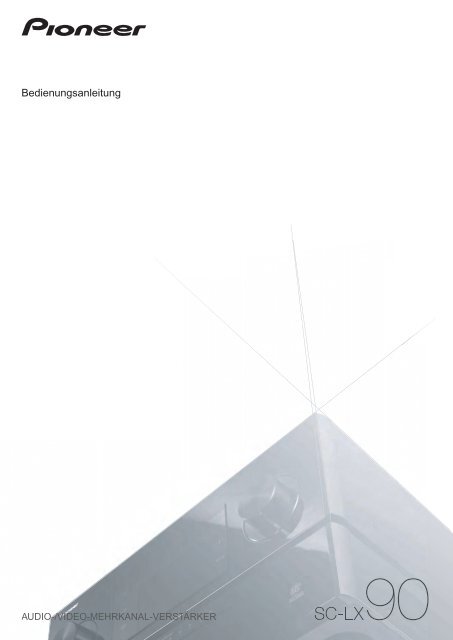Pioneer SC-LX90 - User manual - allemand
Pioneer SC-LX90 - User manual - allemand
Pioneer SC-LX90 - User manual - allemand
You also want an ePaper? Increase the reach of your titles
YUMPU automatically turns print PDFs into web optimized ePapers that Google loves.
Bedienungsanleitung<br />
AUDIO-/VIDEO-MEHRKANAL-VERST<br />
STÄ<br />
TÄRKER
INPUT<br />
SELECTOR<br />
<br />
L1<br />
L2<br />
L3<br />
L4<br />
R4<br />
R3<br />
R2<br />
R1<br />
MASTER<br />
VOLUME<br />
WICHTIG<br />
Das Blitzsymbol in einem Dreieck weist den<br />
Benutzer darauf hin, dass eine<br />
Berührungsgefahr mit nicht isolierten Teilen<br />
im Geräteinneren, die eine gefährliche<br />
Spannung führen, besteht. Die Spannung<br />
kann so hoch sein, dass sie die Gefahr eines<br />
elektrischen Schlages birgt.<br />
CAUTION<br />
RISK OF ELECTRIC SHOCK<br />
DO NOT OPEN<br />
ACHTUNG:<br />
UM SICH NICHT DER GEFAHR EINES<br />
ELEKTRI<strong>SC</strong>HEN <strong>SC</strong>HLAGES AUSZUSETZEN,<br />
DÜRFEN SIE NICHT DEN DECKEL (ODER<br />
DIE RÜCKSEITE) ENTFERNEN. IM<br />
GERÄTEINNEREN BEFINDEN SICH KEINE<br />
VOM BENUTZER REPARIERBAREN TEILE.<br />
ÜBERLASSEN SIE REPARATUREN DEM<br />
QUALIFIZIERTEN KUNDENDIENST.<br />
Ein Ausrufezeichen in einem Dreieck weist<br />
den Benutzer auf wichtige Bedienungs- und<br />
Wartungsanweisungen in den Dokumenten<br />
hin, die dem Gerät beiliegen.<br />
D3-4-2-1-1_Ge<br />
WARNUNG<br />
Vor dem erstmaligen Anschluss des Gerätes an das<br />
Stromnetz bitte den folgenden Hinweis sorgfältig<br />
beachten.<br />
Die Netzspannung ist je nach Land verschieden. Vor<br />
der Inbetriebnahme des Gerätes sicherstellen, dass<br />
die örtliche Netzspannung mit der auf dem<br />
Typenschild an der Rückwand des Gerätes<br />
angegebenen Nennspannung (z.B. 230 V oder 120<br />
V) übereinstimmt. D3-4-2-1-4_A_Ge<br />
WARNUNG<br />
Keine Quellen offener Flammen (z.B. eine<br />
brennende Kerze) auf dieses Gerät stellen.<br />
D3-4-2-1-7a_A_Ge<br />
Dieses Produkt erfüllt die Niederspannungsrichtlinie<br />
2006/95/EC und die EMV-Richtlinie 2004/108/EC.<br />
D3-4-2-1-9a_A_Ge<br />
VORSICHTSHINWEIS ZUR BELÜFTUNG<br />
Bei der Aufstellung dieses Gerätes muss für einen<br />
ausreichenden Freiraum gesorgt werden, um eine<br />
einwandfreie Wärmeabfuhr zu gewährleisten<br />
(mindestens 60 cm oberhalb des Gerätes, 10 cm<br />
hinter dem Gerät und jeweils 30 cm an der Seite<br />
des Gerätes).<br />
WARNUNG<br />
Im Gerätegehäuse sind Ventilationsschlitze und<br />
andere Öffnungen vorgesehen, die dazu dienen,<br />
eine Überhitzung des Gerätes zu verhindern und<br />
einen zuverlässigen Betrieb zu gewährleisten. Um<br />
Brandgefahr auszuschließen, dürfen diese<br />
Öffnungen auf keinen Fall blockiert oder mit<br />
Gegenständen (z.B. Zeitungen, Tischdecken und<br />
Gardinen) abgedeckt werden, und das Gerät darf<br />
beim Betrieb nicht auf einem dicken Teppich oder<br />
Bett aufgestellt sein.<br />
D3-4-2-1-7b_A_Ge<br />
WARNUNG<br />
Dieses Gerät ist nicht wasserdicht. Zur Vermeidung<br />
der Gefahr von Brand und Stromschlag keine<br />
Behälter mit Flüssigkeiten (z.B. Blumenvasen und<br />
-töpfe) in die Nähe des Gerätes bringen und dieses<br />
vor Tropfwasser, Spritzwasser, Regen und Nässe<br />
schützen.<br />
D3-4-2-1-3_A_Ge<br />
STANDBY/ON<br />
ACTIVE MONITOR<br />
L5 R5<br />
<strong>SC</strong>-<strong>LX90</strong><br />
Betriebsumgebung<br />
Betriebstemperatur und Betriebsluftfeuchtigkeit:<br />
5 ºC bis 35 ºC, 85 % rel. Feuchte max.<br />
(Ventilationsschlitze nicht blockiert)<br />
Eine Aufstellung dieses Gerät an einem unzureichend<br />
belüfteten, sehr feuchten oder heißen Ort ist zu<br />
vermeiden, und das Gerät darf weder direkter<br />
Sonneneinstrahlung noch starken Kunstlichtquellen<br />
ausgesetzt werden.<br />
D3-4-2-1-7c_A_Ge
Mischen Sie dieses Produkt, wenn Sie es entsorgen wollen, nicht mit gewöhnlichen Haushaltsabfällen. Es gibt ein getrenntes<br />
Sammelsystem für gebrauchte elektronische Produkte, über das die richtige Behandlung, Rückgewinnung und Wiederverwertung<br />
gemäß der bestehenden Gesetzgebung gewährleistet wird.<br />
Privathaushalte in den Mitgliedsstaaten der EU, in der Schweiz und in Norwegen können ihre gebrauchten elektronischen Produkte an<br />
vorgesehenen Sammeleinrichtungen kostenfrei zurückgeben oder aber an einen Händler zurückgeben (wenn sie ein ähnliches neues Produkt<br />
kaufen).<br />
Bitte wenden Sie sich in den Ländern, die oben nicht aufgeführt sind, hinsichtlich der korrekten Verfahrensweise der Entsorgung an die örtliche<br />
Kommunalverwaltung.<br />
Auf diese Weise stellen Sie sicher, dass das zu entsorgende Produkt der notwendigen Behandlung, Rückgewinnung und Wiederverwertung<br />
unterzogen wird, und so mögliche negative Einflüsse auf die Umwelt und die menschliche Gesundheit vermieden werden.<br />
K058_A_Ge<br />
Dieses Gerät ist für den Heimgebrauch vorgesehen.<br />
Falls bei Einsatz zu einem anderem Zweck (z.B.<br />
Langzeitgebrauch zu gewerblichen Zwecken in<br />
einem Restaurant oder Betrieb in einem Fahrzeug<br />
bzw. Schiff) eine Funktionsstörung auftritt, die eine<br />
Reparatur des Gerätes erforderlich macht, werden<br />
die Reparaturkosten dem Kunden selbst dann in<br />
Rechnung gestellt, wenn die Garantiefrist noch nicht<br />
abgelaufen ist.<br />
K041_Ge<br />
Falls der Netzstecker des Netzkabels dieses Gerätes<br />
nicht in die Zusatzsteckdose einer anderen<br />
Komponente passt, muss er gegen einen<br />
Netzstecker der geeigneten Ausführung<br />
ausgewechselt werden. Ein derartiger Austausch des<br />
Netzsteckers muss vom Kundendienstpersonal<br />
vorgenommen werden. Wenn der vom Netzkabel<br />
abgeschnittene ursprüngliche Netzstecker in eine<br />
Netzsteckdose eingesteckt wird, besteht akute<br />
Stromschlaggefahr! Daher ist unbedingt dafür zu<br />
sorgen, dass der abgeschnittene Netzstecker sofort<br />
vorschriftsmäßig entsorgt wird.<br />
Vor einem längeren Nichtgebrauch des Gerätes,<br />
beispielsweise während des Urlaubs, sollte der<br />
Netzstecker aus der Netzsteckdose gezogen werden,<br />
um das Gerät vollständig vom Netz zu trennen.<br />
D3-4-2-2-1a_A_Ge<br />
ACHTUNG<br />
Der STANDBY/ON-Schalter dieses Gerätes trennt<br />
das Gerät nicht vollständig vom Stromnetz. Um das<br />
Gerät vollständig vom Netz zu trennen, muss der<br />
Netzstecker aus der Netzsteckdose gezogen werden.<br />
Daher sollte das Gerät so aufgestellt werden, dass<br />
stets ein unbehinderter Zugang zur Netzsteckdose<br />
gewährleistet ist, damit der Netzstecker in einer<br />
Notsituation sofort abgezogen werden kann. Um<br />
Brandgefahr auszuschließen, sollte der Netzstecker<br />
vor einem längeren Nichtgebrauch des Gerätes,<br />
beispielsweise während des Urlaubs, grundsätzlich<br />
von der Netzsteckdose getrennt werden.<br />
D3-4-2-2-2a_A_Ge<br />
Ändern der Fernseh-<br />
Farbsystemformateinstellung<br />
Wenn das System Setup-Menü nicht richtig angezeigt<br />
wird, kann es sein, dass das Fernseh-Farbsystem nicht<br />
richtig für Ihr Land oder Ihre Region eingestellt ist.<br />
1 Drücken Sie STANDBY/ON bei gedrückter<br />
SETUP-Taste, während der Verstärker sich im<br />
Standby-Modus befindet.<br />
2 Wählen Sie PAL/NT<strong>SC</strong> mit /, und wählen Sie<br />
dann PAL oder NT<strong>SC</strong> mit /.<br />
Auf dem Display wird die neue Einstellung (PAL oder<br />
NT<strong>SC</strong>) angezeigt.
Herzlichen Glückwunsch zum Kauf dieses <strong>Pioneer</strong>-Produkts. Lesen Sie sich diese Bedienungshinweise<br />
sorgfältig durch, um sich mit der Bedienung Ihres Geräts vertraut zu machen. Bewahren Sie diese<br />
Anleitung anschließend an einem sicheren Ort auf, um bei Bedarf darin nachschlagen zu können.<br />
Inhaltsverzeichnis<br />
4<br />
Ge<br />
01 Vor der Inbetriebnahme<br />
Überprüfung des Verpackungsinhalts. . . . . . . . . . . . . . 7<br />
Aufstellen des Verstärkers . . . . . . . . . . . . . . . . . . . . . . . 7<br />
Einlegen der Batterien. . . . . . . . . . . . . . . . . . . . . . . . . . . 7<br />
02 Kurzanleitung zum Heimkino<br />
Einführung in das Heimkino. . . . . . . . . . . . . . . . . . . . . . 8<br />
Wiedergabe im Surround-Klang. . . . . . . . . . . . . . . . . . . 8<br />
Wählen Sie das Lautsprecher-Layout/<br />
Verwendungsmuster . . . . . . . . . . . . . . . . . . . . . . . . . . . . 9<br />
Normale Surround-Anschlüsse (Standardeinstellung) . . . 9<br />
5.2-Kanal Bi-Amping-Anschlüsse . . . . . . . . . . . . . . . . 9<br />
7.2-Kanal Bi-Amping-Anschlüsse vorne . . . . . . . . . . . 9<br />
7.2-Kanal + Zone 2-Anschlüsse. . . . . . . . . . . . . . . . . 10<br />
7.2-Kanal + Lautsprecher B-Anschlüsse . . . . . . . . . 10<br />
Aufstellung und Anschluss der Lautsprecher . . . . . . 10<br />
Normale Surround-Anschlüsse (Standardeinstellung) . . . 11<br />
5.2-Kanal Bi-Amping-Anschlüsse . . . . . . . . . . . . . . . 11<br />
7.2-Kanal Bi-Amping-Anschlüsse vorne . . . . . . . . . . 11<br />
7.2-Kanal + Zone 2-Anschlüsse. . . . . . . . . . . . . . . . . 11<br />
7.2-Kanal + Lautsprecher B-Anschlüsse . . . . . . . . . 11<br />
Automatische Einstellung des Surround-Klangs<br />
(MCACC und Vollbereich-Phasenkorrektur) . . . . . . . . 11<br />
Probleme bei der Verwendung der automatischen<br />
Einstellung des Surround-Klangs (Auto MCACC) . . . . 13<br />
Wiedergabe einer Quelle. . . . . . . . . . . . . . . . . . . . . . . . 13<br />
Besserer Klang mit Phasenkorrektur und<br />
Vollbereich-Phasenkorrektur . . . . . . . . . . . . . . . . . . . . 14<br />
Verwendung von Phasenkorrektur . . . . . . . . . . . . . . 14<br />
Verwendung der Vollbereich-Phasenkorrektur. . . . . 14<br />
03 Anschluss der Geräte<br />
Anschlussbereich auf der Rückseite . . . . . . . . . . . . . . 16<br />
Hinweise zum Anschließen von Kabeln . . . . . . . . . . . 17<br />
Der Videoumwandler. . . . . . . . . . . . . . . . . . . . . . . . . . . 18<br />
Anschluss mit HDMI . . . . . . . . . . . . . . . . . . . . . . . . . . . 18<br />
Wissenswertes über HDMI. . . . . . . . . . . . . . . . . . . . . 19<br />
Anschluss Ihres Fernsehgeräts und Ihres DVD-Players . . . . 20<br />
Anschließen Ihres Blu-ray Disc-Player. . . . . . . . . . . . . 21<br />
Anschluss eines Satelliten- bzw. Kabelreceivers<br />
oder einer anderen Set-Top-Box . . . . . . . . . . . . . . . . . . 22<br />
Anschluss eines DVD-/HDD-Recorders,<br />
Videorecorders und weiterer Videoquellen . . . . . . . . . 23<br />
Verwendung der Component-Video-Buchsen . . . . . . . 24<br />
Anschluss von digitalen Audioquellen . . . . . . . . . . . . 25<br />
Wissenswertes über den WMA9 Pro-Decoder . . . . . 25<br />
Anschluss von analogen Audioquellen . . . . . . . . . . . . 26<br />
Anschluss einer Komponente an die Eingänge des<br />
vorderen Bedienfelds. . . . . . . . . . . . . . . . . . . . . . . . . . . 26<br />
Anschluss Ihres Lautsprechersystems . . . . . . . . . . . . 27<br />
Anschluss der Lautsprecher . . . . . . . . . . . . . . . . . . . 28<br />
Aufstellen der Lautsprecher. . . . . . . . . . . . . . . . . . . . 28<br />
THX-Lautsprechersystem-Setup. . . . . . . . . . . . . . . . . 29<br />
Anschluss des Verstärkers an das Stromnetz. . . . . . . 29<br />
04 Bedienelemente und Displays<br />
Vorderes Bedienfeld . . . . . . . . . . . . . . . . . . . . . . . . . . . 30<br />
Betriebsreichweite der Fernbedienung . . . . . . . . . . 31<br />
Fernbedienung . . . . . . . . . . . . . . . . . . . . . . . . . . . . . . . 32<br />
05 Wiedergabe des Systems<br />
Automatische Wiedergabe. . . . . . . . . . . . . . . . . . . . . . 34<br />
Wiedergabe im Surround-Klang . . . . . . . . . . . . . . . . . 34<br />
Standard-Surround-Klang . . . . . . . . . . . . . . . . . . . . . 34<br />
Verwendung der Home THX-Modi. . . . . . . . . . . . . . . 35<br />
Verwendung der erweiterten Surround-Effekte . . . . 35<br />
Stereo-Wiedergabe . . . . . . . . . . . . . . . . . . . . . . . . . . . . 36<br />
Verwendung von Front Stage Surround Advance . . . 36<br />
Verwendung von Direktklang . . . . . . . . . . . . . . . . . . . . 36<br />
Auswählen der MCACC-Voreinstellungen . . . . . . . . . 37<br />
Auswahl des Eingangssignals . . . . . . . . . . . . . . . . . . . 37<br />
Verwendung der hinteren Surround-Kanal-Verarbeitung . . . . 37<br />
Verwendung des Modus für virtuellen hinteren<br />
Surround-Kanal. . . . . . . . . . . . . . . . . . . . . . . . . . . . . . 38<br />
Verwendung der Genre-Synchronisationsfunktion . . . . . 39<br />
06 Das System Setup-Menü<br />
Durchführung von Verstärker-Einstellungen mithilfe<br />
des System Setup-Menüs. . . . . . . . . . . . . . . . . . . . . . . 40<br />
Automatische MCACC-Einstellung (für Experten). . . . . 40<br />
Lautsprecher-Ausgangseinstellung . . . . . . . . . . . . . . 43<br />
Manuelle MCACC-Einstellung . . . . . . . . . . . . . . . . . . . 44<br />
Kanalpegel-Feineinstellung . . . . . . . . . . . . . . . . . . . . 44<br />
Feineinstellung der Lautsprecherentfernung . . . . . 45<br />
Feinabstimmung der Positionen der Lautsprecher<br />
(präziser Abstand) . . . . . . . . . . . . . . . . . . . . . . . . . . . 45<br />
Stehwellen. . . . . . . . . . . . . . . . . . . . . . . . . . . . . . . . . . 46<br />
Akustische Einstellung von Entzerrung und<br />
Kalibrierung . . . . . . . . . . . . . . . . . . . . . . . . . . . . . . . . 47<br />
Akustische Entzerrung und Kalibrierung Professionell . . . . 47<br />
Vollbereich-Phasenkorrektur . . . . . . . . . . . . . . . . . . . . 49<br />
Einstellungsverwaltung . . . . . . . . . . . . . . . . . . . . . . . . 50<br />
Manuelle Lautsprechereinstellung . . . . . . . . . . . . . . . 52<br />
Lautsprechereinstellung . . . . . . . . . . . . . . . . . . . . . . 52<br />
Kanalpegel . . . . . . . . . . . . . . . . . . . . . . . . . . . . . . . . . 53<br />
Lautsprecherentfernung . . . . . . . . . . . . . . . . . . . . . . 54<br />
X-Kurve . . . . . . . . . . . . . . . . . . . . . . . . . . . . . . . . . . . . 54<br />
THX-Audio-Einstellung . . . . . . . . . . . . . . . . . . . . . . . . 54<br />
07 Weitere Anschlüsse<br />
Anschließen eines iPod . . . . . . . . . . . . . . . . . . . . . . . . 56<br />
Anschluss des iPod an den Verstärker. . . . . . . . . . . 56<br />
iPod-Wiedergabe . . . . . . . . . . . . . . . . . . . . . . . . . . . . 57<br />
Betrachten von Fotos und Videoinhalt . . . . . . . . . . . 58<br />
Umschalten des iPod-Betriebsmodus . . . . . . . . . . . 58<br />
Verwenden der i.LINK-Schnittstelle. . . . . . . . . . . . . . . 58<br />
Prüfen der i.LINK-Eingänge. . . . . . . . . . . . . . . . . . . . 59<br />
Über i.LINK . . . . . . . . . . . . . . . . . . . . . . . . . . . . . . . . . 59<br />
Über die PQLS-Steuerung . . . . . . . . . . . . . . . . . . . . . 59<br />
Erstellen eines i.LINK-Netzwerks. . . . . . . . . . . . . . . . 59
Anschließen der analogen Mehrkanaleingänge. . . . . 60<br />
Auswählen der analogen Mehrkanaleingänge. . . . . 60<br />
Umschalten des Lautsprechersystems . . . . . . . . . . . . 61<br />
Umschalten des Lautsprecher-System<br />
entsprechend der Wiedergabeumgebung<br />
(Anwendungshandbuch) . . . . . . . . . . . . . . . . . . . . . . . 62<br />
Einstellen des Lautsprecher-Systems für<br />
Mehrkanal-Quellen mit hoher Klangqualität<br />
(DVD Audio-Discs und SACDs) . . . . . . . . . . . . . . . . . 62<br />
Einstellen des Lautsprecher-Systems für<br />
Filmquellen . . . . . . . . . . . . . . . . . . . . . . . . . . . . . . . . . 62<br />
Bi-Amping Ihrer Lautsprecher . . . . . . . . . . . . . . . . . . . 62<br />
Bi-Wiring Ihrer Lautsprecher . . . . . . . . . . . . . . . . . . . . 63<br />
Anschließen zusätzlicher Verstärker . . . . . . . . . . . . . . 63<br />
MULTI-ZONE-Hören . . . . . . . . . . . . . . . . . . . . . . . . . . . . 64<br />
Durchführen von MULTI-ZONE-Anschlüssen. . . . . . 64<br />
Verwenden der MULTI-ZONE-Regler . . . . . . . . . . . . . 66<br />
Anschließen eines IR-Receivers . . . . . . . . . . . . . . . . . . 67<br />
Ein- und Ausschalten der Komponenten mit dem<br />
12-Volt-Trigger . . . . . . . . . . . . . . . . . . . . . . . . . . . . . . . . 67<br />
Verwenden dieses Verstärkers mit einem<br />
Plasma-Fernseher von <strong>Pioneer</strong>. . . . . . . . . . . . . . . . . . . 68<br />
Verwenden des SR+-Modus mit einem<br />
Plasma-Fernseher von <strong>Pioneer</strong>. . . . . . . . . . . . . . . . . . . 69<br />
Anschließen eines PC für die erweiterte<br />
MCACC-Ausgabe . . . . . . . . . . . . . . . . . . . . . . . . . . . . . . 69<br />
Advanced MCACC-Ausgabe über einen PC . . . . . . . 70<br />
08 Wiedergabe mit HOME MEDIA GALLERY-<br />
Eingängen<br />
Wiedergabe mit der Home Media Gallery . . . . . . . . . . 71<br />
Verwendbare kostenlose Medienserver . . . . . . . . . . 71<br />
PlaysForSure . . . . . . . . . . . . . . . . . . . . . . . . . . . . . . . . 71<br />
DLNA CERTIFIED Audio/Video/Bild-Player . . . . . . 71<br />
Unterstützte Dateiformate . . . . . . . . . . . . . . . . . . . . . 71<br />
Herstellen der Verbindung zum Netzwerk über die<br />
LAN-Schnittstelle . . . . . . . . . . . . . . . . . . . . . . . . . . . . . . 72<br />
Verwenden der USB-Schnittstelle . . . . . . . . . . . . . . . . 73<br />
Bestätigen der IP-Adresse . . . . . . . . . . . . . . . . . . . . . . 73<br />
Anschluss eines USB-Geräts . . . . . . . . . . . . . . . . . . . . 73<br />
Lesbare USB-Geräte . . . . . . . . . . . . . . . . . . . . . . . . . . 74<br />
Lesbare Datendateien. . . . . . . . . . . . . . . . . . . . . . . . . 74<br />
Entfernen eines USB-Geräts . . . . . . . . . . . . . . . . . . . 74<br />
Starten der Home Media Gallery-Funktion . . . . . . . . . 74<br />
Navigieren zwischen Dateien und Ordnern . . . . . . . 74<br />
Auswählbare Bildschirmanzeige. . . . . . . . . . . . . . . . 75<br />
Verwendung des Tool-Menüs. . . . . . . . . . . . . . . . . . . 75<br />
Media Navigator . . . . . . . . . . . . . . . . . . . . . . . . . . . . . 76<br />
Bildschirmkomponenten . . . . . . . . . . . . . . . . . . . . . . 76<br />
USB . . . . . . . . . . . . . . . . . . . . . . . . . . . . . . . . . . . . . . . 76<br />
My Playlist . . . . . . . . . . . . . . . . . . . . . . . . . . . . . . . . . . 76<br />
Wiedergabe von Filmdateien . . . . . . . . . . . . . . . . . . . . 76<br />
Bildschirmkomponenten . . . . . . . . . . . . . . . . . . . . . . 77<br />
Movie Player-Tastenanleitung . . . . . . . . . . . . . . . . . . 77<br />
Time Search. . . . . . . . . . . . . . . . . . . . . . . . . . . . . . . . . 78<br />
Slow Playback . . . . . . . . . . . . . . . . . . . . . . . . . . . . . . . 78<br />
Add to My Playlist . . . . . . . . . . . . . . . . . . . . . . . . . . . . 78<br />
Schneller Vorlauf/schneller Rücklauf . . . . . . . . . . . . 78<br />
Vorwärts/Rückwärts (15 s) . . . . . . . . . . . . . . . . . . . . . 78<br />
A-B-Wiederholmodus . . . . . . . . . . . . . . . . . . . . . . . . . 78<br />
Wiederholmodus. . . . . . . . . . . . . . . . . . . . . . . . . . . . . 79<br />
Zufallswiedergabemodus . . . . . . . . . . . . . . . . . . . . . . 79<br />
Wiedergabe von Musikdateien . . . . . . . . . . . . . . . . . . 79<br />
Bildschirmkomponenten . . . . . . . . . . . . . . . . . . . . . . 79<br />
Music Player-Tastenanleitung. . . . . . . . . . . . . . . . . . 79<br />
A-B-Wiederholmodus. . . . . . . . . . . . . . . . . . . . . . . . . 80<br />
Wiederholmodus . . . . . . . . . . . . . . . . . . . . . . . . . . . . 80<br />
Zufallswiedergabemodus. . . . . . . . . . . . . . . . . . . . . . 80<br />
Wiedergabe von Fotodateien . . . . . . . . . . . . . . . . . . . . 81<br />
Bildschirmkomponenten . . . . . . . . . . . . . . . . . . . . . . 81<br />
Photo Player-Tastenanleitung . . . . . . . . . . . . . . . . . . 81<br />
Einrichten der Diashow . . . . . . . . . . . . . . . . . . . . . . . 82<br />
Einrichten der Hintergrundmusik für die<br />
Diashow. . . . . . . . . . . . . . . . . . . . . . . . . . . . . . . . . . . . 82<br />
Starten der Diashow. . . . . . . . . . . . . . . . . . . . . . . . . . 83<br />
Drehen des Bildes . . . . . . . . . . . . . . . . . . . . . . . . . . . 83<br />
Wiederholen der Diashow . . . . . . . . . . . . . . . . . . . . . 83<br />
Zufallswiedergabe einer Diashow. . . . . . . . . . . . . . . 83<br />
Weitere nützliche Funktionen . . . . . . . . . . . . . . . . . . . 83<br />
Search . . . . . . . . . . . . . . . . . . . . . . . . . . . . . . . . . . . . . 83<br />
Sort . . . . . . . . . . . . . . . . . . . . . . . . . . . . . . . . . . . . . . . 84<br />
Hinzufügen von Dateien zu My Playlist . . . . . . . . . . 84<br />
Setup . . . . . . . . . . . . . . . . . . . . . . . . . . . . . . . . . . . . . . 85<br />
Wechseln des Servers . . . . . . . . . . . . . . . . . . . . . . . . 87<br />
Zurücksetzen auf die Standardeinstellungen . . . . . 87<br />
Weitere praktische Funktionen . . . . . . . . . . . . . . . . . 87<br />
Überprüfen der vorhandenen Home Media<br />
Gallery-Version . . . . . . . . . . . . . . . . . . . . . . . . . . . . . . 87<br />
Glossar . . . . . . . . . . . . . . . . . . . . . . . . . . . . . . . . . . . . . . 88<br />
Standard-Gateway . . . . . . . . . . . . . . . . . . . . . . . . . . . 88<br />
DHCP (Dynamic Host Configuration Protocol)<br />
Server. . . . . . . . . . . . . . . . . . . . . . . . . . . . . . . . . . . . . . 88<br />
DLNA (Digital Living Network Alliance) . . . . . . . . . . 88<br />
DNS (Domain Name Service)-Server . . . . . . . . . . . . 88<br />
Ethernet. . . . . . . . . . . . . . . . . . . . . . . . . . . . . . . . . . . . 88<br />
IP (Internet Protocol) Adresse. . . . . . . . . . . . . . . . . . 88<br />
LAN-Kabel . . . . . . . . . . . . . . . . . . . . . . . . . . . . . . . . . . 89<br />
MAC (Media Access Control)-Adresse . . . . . . . . . . . 89<br />
Massenspeicherklasse-Geräte . . . . . . . . . . . . . . . . . 89<br />
PlaysForSure. . . . . . . . . . . . . . . . . . . . . . . . . . . . . . . . 89<br />
Subnet-Maske . . . . . . . . . . . . . . . . . . . . . . . . . . . . . . . 89<br />
UPnP (Universal Plug and Play) . . . . . . . . . . . . . . . . 89<br />
USB (Universal Serial Bus) . . . . . . . . . . . . . . . . . . . . 89<br />
Windows Media Connect. . . . . . . . . . . . . . . . . . . . . . 89<br />
Windows Media DRM . . . . . . . . . . . . . . . . . . . . . . . . 89<br />
Windows Media Player. . . . . . . . . . . . . . . . . . . . . . . . 89<br />
Einzelheiten zu kompatiblen Formaten. . . . . . . . . . . . 89<br />
09 HDMI-Steuerung<br />
Herstellen der HDMI-Steuerverbindungen . . . . . . . . . 91<br />
Einstellen der HDMI-Optionen. . . . . . . . . . . . . . . . . . . 92<br />
Einstellen des HDMI-Steuermodus . . . . . . . . . . . . . 92<br />
Vor Verwendung der Synchronisierung . . . . . . . . . . . 92<br />
Synchronisierter Verstärker-Modus. . . . . . . . . . . . . . . 92<br />
Bedienvorgänge im synchronisierten<br />
Verstärker-Modus . . . . . . . . . . . . . . . . . . . . . . . . . . . . 92<br />
Abbrechen des synchronisierten<br />
Verstärker-Modus . . . . . . . . . . . . . . . . . . . . . . . . . . . . 92<br />
Über HDMI-Steuerung . . . . . . . . . . . . . . . . . . . . . . . . . 93<br />
5<br />
Ge
10 Weitere Einstellungen<br />
Das Input Setup-Menü . . . . . . . . . . . . . . . . . . . . . . . . . 94<br />
Standard-Eingangsfunktion und mögliche<br />
Einstellungen. . . . . . . . . . . . . . . . . . . . . . . . . . . . . . . . 95<br />
Ändern der Anzeigesprache der Bildschirmanzeige<br />
(OSD Language). . . . . . . . . . . . . . . . . . . . . . . . . . . . . . . 95<br />
Das Other Setup-Menü . . . . . . . . . . . . . . . . . . . . . . . . . 96<br />
Mehrkanaleingang-Setup . . . . . . . . . . . . . . . . . . . . . . 96<br />
ZONE-Video-Setup. . . . . . . . . . . . . . . . . . . . . . . . . . . . 96<br />
ZONE Audio Setup . . . . . . . . . . . . . . . . . . . . . . . . . . . 97<br />
SR+-Einstellung für <strong>Pioneer</strong>-Plasma-Fernseher . . . 97<br />
Sie das Hintergrundmuster der<br />
Bildschirmanzeige (Display Image) aus.. . . . . . . . . . 98<br />
11 Verwenden weiterer Funktionen<br />
Einstellen der Audio-Optionen . . . . . . . . . . . . . . . . . . . 99<br />
Anpassen der Verzögerung des Surround<br />
B-Lautsprechers (Surr B DELAY) . . . . . . . . . . . . . . . 101<br />
Einstellen der Video-Optionen . . . . . . . . . . . . . . . . . . 101<br />
Durchführen einer Audio- oder Videoaufnahme. . . . 102<br />
Wiedergabe einer anderen Quelle während der<br />
Aufnahme . . . . . . . . . . . . . . . . . . . . . . . . . . . . . . . . . 102<br />
Verringern des Pegels eines analogen Signals. . . . . 103<br />
Verwendung des Sleep-Timers . . . . . . . . . . . . . . . . . . 103<br />
Umschalten des Inhalte, die auf dem LCD angezeigt<br />
werden . . . . . . . . . . . . . . . . . . . . . . . . . . . . . . . . . . . . . 103<br />
Dimmen des Displays . . . . . . . . . . . . . . . . . . . . . . . . . 103<br />
Umschalten zum HDMI-Ausgang . . . . . . . . . . . . . . . 103<br />
Prüfen der Einstellungen des aktuell<br />
wiedergegebenen Tons usw.. . . . . . . . . . . . . . . . . . . . 104<br />
Zurücksetzen des Systems . . . . . . . . . . . . . . . . . . . . . 104<br />
Standard-Systemeinstellungen . . . . . . . . . . . . . . . . 105<br />
12 Steuerung Ihrer übrigen Systemgeräte<br />
Einstellung der Fernbedienung zur Steuerung<br />
anderer Komponenten . . . . . . . . . . . . . . . . . . . . . . . . 106<br />
Direktauswahl der Voreinstellungscodes . . . . . . . . . 106<br />
Programmierung von Signalen anderer<br />
Fernbedienungen. . . . . . . . . . . . . . . . . . . . . . . . . . . . . 106<br />
Löschen der Einstellung einer<br />
Fernbedienungstaste. . . . . . . . . . . . . . . . . . . . . . . . . . 107<br />
Zurücksetzen der Voreinstellungen für die<br />
Fernbedienung . . . . . . . . . . . . . . . . . . . . . . . . . . . . . . . 107<br />
Bestätigen der Voreinstellungscodes . . . . . . . . . . . . 108<br />
Umbenennen von Eingangsquellen. . . . . . . . . . . . . . 108<br />
Direktfunktion. . . . . . . . . . . . . . . . . . . . . . . . . . . . . . . . 108<br />
Multivorgangsfunktion und<br />
Systemausschaltfunktion . . . . . . . . . . . . . . . . . . . . . . 108<br />
Programmieren einer Multivorgangsfunktion oder<br />
einer Ausschaltreihenfolge . . . . . . . . . . . . . . . . . . . 109<br />
Ausführen von Multivorgangs-Operationen . . . . . . 109<br />
Verwenden der Systemausschaltfunktion . . . . . . . 110<br />
Steuerung von TV-Geräten . . . . . . . . . . . . . . . . . . . . . 110<br />
Steuerung anderer Komponenten . . . . . . . . . . . . . . . 110<br />
Betreiben anderer <strong>Pioneer</strong>-Komponenten mit<br />
dem Sensor dieses Geräts . . . . . . . . . . . . . . . . . . . . . 111<br />
Fehlersuche . . . . . . . . . . . . . . . . . . . . . . . . . . . . . . . . . 115<br />
Stromversorgung . . . . . . . . . . . . . . . . . . . . . . . . . . . 115<br />
Es wird kein Ton ausgegeben . . . . . . . . . . . . . . . . . 115<br />
Weitere Audioprobleme . . . . . . . . . . . . . . . . . . . . . . 116<br />
Video . . . . . . . . . . . . . . . . . . . . . . . . . . . . . . . . . . . . . 117<br />
Einstellungen . . . . . . . . . . . . . . . . . . . . . . . . . . . . . . 117<br />
Professional Calibration EQ – grafische<br />
Darstellung . . . . . . . . . . . . . . . . . . . . . . . . . . . . . . . . 118<br />
Display . . . . . . . . . . . . . . . . . . . . . . . . . . . . . . . . . . . . 118<br />
Fernbedienung . . . . . . . . . . . . . . . . . . . . . . . . . . . . . 119<br />
i.LINK-Schnittstelle. . . . . . . . . . . . . . . . . . . . . . . . . . 119<br />
HDMI . . . . . . . . . . . . . . . . . . . . . . . . . . . . . . . . . . . . . 120<br />
Wichtige Informationen zur HDMI-Verbindung. . . 121<br />
HOME MEDIA GALLERY . . . . . . . . . . . . . . . . . . . . . 121<br />
iPod-Meldungen . . . . . . . . . . . . . . . . . . . . . . . . . . . . 123<br />
i.LINK-Meldungen. . . . . . . . . . . . . . . . . . . . . . . . . . . 123<br />
Bedeutung der Meldungen, die angezeigt werden,<br />
wenn die Funktion für die HDMI-Steuerung auf<br />
ON eingestellt ist . . . . . . . . . . . . . . . . . . . . . . . . . . . 123<br />
HOME MEDIA GALLERY Meldungen . . . . . . . . . . . 124<br />
Surroundklang-Formate . . . . . . . . . . . . . . . . . . . . . . . 125<br />
Dolby . . . . . . . . . . . . . . . . . . . . . . . . . . . . . . . . . . . . . 125<br />
DTS. . . . . . . . . . . . . . . . . . . . . . . . . . . . . . . . . . . . . . . 126<br />
Windows Media Audio 9 Professional . . . . . . . . . . 126<br />
Wissenswertes über THX . . . . . . . . . . . . . . . . . . . . . . 127<br />
Wissenswertes über Neural - THX Surround . . . . . . 128<br />
Über Open-Source-Lizenzen. . . . . . . . . . . . . . . . . . . . 129<br />
Wiedergabemodi mit unterschiedlichen<br />
Eingangssignal-Formaten . . . . . . . . . . . . . . . . . . . . . 141<br />
Direktklang mit unterschiedlichen<br />
Eingangssignal-Formaten . . . . . . . . . . . . . . . . . . . . . 145<br />
Vorsichtshinweise zur Handhabung . . . . . . . . . . . . . 146<br />
Flüssigkristallbildschirm (LCD) . . . . . . . . . . . . . . . . 146<br />
Flüssigkristall-Rückbeleuchtung. . . . . . . . . . . . . . . 146<br />
Reinigung der glänzenden Oberflächen des<br />
Geräts und des LCD-Fensters . . . . . . . . . . . . . . . . . 146<br />
Technische Daten . . . . . . . . . . . . . . . . . . . . . . . . . . . . 147<br />
Reinigung des Geräts . . . . . . . . . . . . . . . . . . . . . . . . . 148<br />
Unsere Philosophie. . . . . . . . . . . . . . . . . . . . . . . . . . . 148<br />
Merkmale. . . . . . . . . . . . . . . . . . . . . . . . . . . . . . . . . . 148<br />
13 Zusätzliche Informationen<br />
Anleitung zur Lautsprechereinstellung . . . . . . . . . . . 112<br />
Verhältnis zwischen der Position von<br />
Lautsprechern und Monitor . . . . . . . . . . . . . . . . . . . 114<br />
6<br />
Ge
Kapitel 1:<br />
Vor der Inbetriebnahme<br />
01<br />
Überprüfung des Verpackungsinhalts<br />
Mit diesem Verstärker wird eine Zubehörbox geliefert. Sie<br />
kann verwendet werden, um das mitgelieferte Zubehör<br />
(außer der Garantiekarte) aufzubewahren.<br />
Überprüfen Sie bitte, ob Sie das folgende mitgelieferte<br />
Zubehör vollständig erhalten haben:<br />
• Mikrofon für die Einstellung (Kabel: 5 m)<br />
• Fernbedienung<br />
• AA/IEC R6P-Trockenzellenbatterien x2<br />
• iPod-Steuerkabel<br />
• Netzkabel<br />
•Wischtuch<br />
• Garantiekarte<br />
• Diese Bedienungsanleitung<br />
Aufstellen des Verstärkers<br />
• Achten Sie beim Aufstellen dieses Gerätes darauf,<br />
dass es auf eine ebene und stabile Fläche gestellt<br />
wird.<br />
Stellen Sie es nicht an folgenden Orten auf:<br />
– auf einem Fernsehgerät (der Bildschirm könnte verzerrt<br />
anzeigen)<br />
– in der Nähe eines Kassettendecks (oder in der Nähe<br />
eines Geräts, das ein Magnetfeld erzeugt). Dies könnte<br />
den Klang stören.<br />
– in direktem Sonnenlicht<br />
– an feuchten oder nassen Orten<br />
– an extrem heißen oder kalten Orten<br />
– an Orten, an denen Vibrationen oder andere<br />
Bewegungen auftreten<br />
– an Orten, die sehr staubig sind<br />
– an Orten mit heißen Dämpfen oder Ölen (wie in einer<br />
Küche)<br />
• Berühren Sie die Unterseite des Verstärkers nicht,<br />
wenn das Gerät eingeschaltet ist. Die Unterseite wird<br />
bei eingeschaltetem Gerät sehr heiß, sodass<br />
Verbrennungsgefahr besteht.<br />
Einlegen der Batterien<br />
Achtung<br />
Ein falscher Gebrauch der Batterien kann zum Auslaufen<br />
oder Bersten führen. Beachten Sie bitte die folgenden<br />
Vorsichtshinweise:<br />
• Verwenden Sie niemals neue und alte Batterien<br />
zusammen.<br />
• Achten Sie beim Einsetzen der Batterien auf die<br />
ordnungsgemäße Orientierung von Plus- und<br />
Minuspolen (wie im Batteriefach angezeigt).<br />
• Batterien mit der gleichen Form können trotzdem<br />
eine unterschiedliche Spannung aufweisen.<br />
Verwenden Sie auf keinen Fall unterschiedliche<br />
Batterien zusammen.<br />
• Bei der Entsorgung von verbrauchten Batterien sind<br />
die einschlägigen gesetzlichen Vorschriften und<br />
Umweltschutzbestimmungen strikt einzuhalten.<br />
• WARNUNG<br />
Verwenden oder lagern Sie Batterien nicht in<br />
direktem Sonnenlicht oder an sehr heißen Orten wie<br />
im Inneren eines Fahrzeugs oder in der Nähe von<br />
Heizkörpern. Dadurch können Batterien leck werden,<br />
sich überhitzen oder in Brand geraten. Außerdem<br />
kann die Lebensdauer oder Leistung von Batterien<br />
beeinträchtigt werden.<br />
7<br />
Ge
02<br />
Kapitel 2:<br />
Kurzanleitung zum Heimkino<br />
Einführung in das Heimkino<br />
Der Ausdruck Heimkino bezieht sich auf die Verwendung<br />
mehrerer Tonspuren, durch die ein Surround-Klangeffekt<br />
erzielt wird, der Sie mitten in die Filmhandlung oder in<br />
ein Konzert hineinversetzt. Der Surround-Klang eines<br />
Heimkinosystems hängt nicht nur von den<br />
Lautsprechereinstellungen ab, sondern auch von der<br />
Quelle und den Klangeinstellungen des Verstärkers.<br />
Dieser Verstärker decodiert je nach<br />
Lautsprechereinstellung automatisch Dolby Digital-,<br />
DTS- oder Dolby Surround-Quellen. In den meisten Fällen<br />
müssen Sie für einen realistischen Surround-Klang keine<br />
Änderungen vornehmen, weitere Möglichkeiten (wie das<br />
Anhören einer CD mit Mehrkanal-Surround-Klang)<br />
werden jedoch in Wiedergabe des Systems auf Seite 34<br />
erläutert.<br />
Wiedergabe im Surround-Klang<br />
Dieser Verstärker wurde im Hinblick auf eine einfache<br />
Einstellung entwickelt. Bevor Sie jedoch mit der<br />
folgenden Einstellungskurzanleitung fortfahren, müssen<br />
Sie den Verwendungszweck Ihres Lautsprechersystems<br />
festlegen und es für den Surround-Klang einrichten. In<br />
den meisten Fällen können Sie nach der folgenden<br />
Schnelleinstellung die Grundeinstellungen des<br />
Verstärkers beibehalten.<br />
• Führen Sie unbedingt alle Anschlüsse durch, bevor<br />
Sie das Gerät an eine Wechselstromquelle<br />
anschließen.<br />
1 Wählen Sie die Lautsprecherverwendung.<br />
Siehe Wählen Sie das Lautsprecher-Layout/<br />
Verwendungsmuster auf Seite 9.<br />
2 Schließen Sie Ihre Lautsprecher an, und stellen Sie<br />
sie so auf, dass Sie einen optimalen Surround-Klang<br />
erhalten.<br />
Schließen Sie Ihre Lautsprecher wie im Abschnitt<br />
Aufstellung und Anschluss der Lautsprecher auf Seite 10<br />
dargestellt an.<br />
3 Schließen Sie Ihr Fernsehgerät und Ihren DVD-<br />
Player an.<br />
Siehe dazu den Abschnitt Anschluss Ihres Fernsehgeräts<br />
und Ihres DVD-Players auf Seite 20. Für den Surround-<br />
Klang können Sie ggf. den DVD-Player über einen<br />
digitalen Anschluss am Verstärker anschließen.<br />
4 Schließen Sie den Verstärker an die Steckdose an,<br />
schalten Sie ihn ein, und schalten Sie anschließend<br />
Ihren DVD-Player, Ihren Subwoofer und das<br />
Fernsehgerät ein.<br />
Stecken Sie den Netzstecker in die Steckdose und<br />
schalten den Verstärker ein. 1 Vergewissern Sie sich, dass<br />
Sie den Videoeingang an Ihrem Fernsehgerät auf diesen<br />
Verstärker eingestellt haben. Wenn Sie nicht wissen, wie<br />
das geht, lesen Sie bitte die Bedienungsanleitung Ihres<br />
Fernsehgeräts nach.<br />
• Stellen Sie die Lautstärke des Subwoofers auf einen<br />
angenehmen Pegel ein.<br />
5 Verwenden Sie für die Einstellung Ihres Systems die<br />
automatische Einstellung des Surround-Klangs (Auto<br />
MCACC) auf dem Bildschirm.<br />
Siehe Automatische Einstellung des Surround-Klangs<br />
(MCACC und Vollbereich-Phasenkorrektur) auf Seite 11 für<br />
weitere Informationen hierzu.<br />
6 Spielen Sie eine DVD ab, und stellen Sie die<br />
Lautstärke auf den gewünschten Pegel ein.<br />
Vergewissern Sie sich, dass DVD/LD auf dem Display<br />
des Verstärkers angezeigt wird. Dies weist darauf hin,<br />
dass der DVD-Eingang ausgewählt wurde. Sollte dies<br />
nicht der Fall sein, drücken Sie DVD auf der<br />
Fernbedienung, um den Verstärker auf den DVD-Eingang<br />
einzustellen.<br />
Zusätzlich zum im Abschnitt Wiedergabe einer Quelle auf<br />
Seite 13 beschriebenen grundlegenden<br />
Wiedergabebetrieb können Sie auch weitere<br />
Klangoptionen auswählen. Siehe Wiedergabe des<br />
Systems auf Seite 34 für weitere Informationen hierzu.<br />
Außerdem finden Sie weitere Einstellungsoptionen im<br />
Abschnitt Durchführung von Verstärker-Einstellungen<br />
mithilfe des System Setup-Menüs auf Seite 40.<br />
Hinweis<br />
1 Nachdem der Verstärker an die Netzsteckdose angeschlossen ist, beginnt ein 15 Sekunden langer HDMI-Initialisierungsvorgang. Sie können während<br />
dieses Vorgangs keine Bedienverfahren ausführen. Die HDMI-Anzeige auf dem vorderen LCD blinkt während dieses Vorgangs, und Sie können den<br />
Verstärker einschalten, wenn sie nicht mehr blinkt. Wenn Sie den HDMI Control-Steuermodus auf OFF (AUS) stellen, können Sie diesen Vorgang<br />
überspringen. Einzelheiten zur HDMI Control finden Sie unter HDMI-Steuerung auf Seite 91.<br />
8<br />
Ge
Wählen Sie das Lautsprecher-Layout/<br />
Verwendungsmuster<br />
Der Verstärker ist mit Lautsprecheranschlüssen für 10<br />
Kanäle ausgestattet. Das Lautsprecher-Layout/<br />
Verwendungsmuster kann nach den Vorlieben des<br />
Benutzers gewählt werden. Es gibt wie nachstehend<br />
beschrieben vier Lautsprecher-Layouts/<br />
Verwendungsmuster. Wenn Sie diesen Verstärker<br />
verwenden, wählen Sie eines der fünf Muster, bevor Sie<br />
mit den Anschlüssen, Einstellungen und der Wiedergabe<br />
fortfahren. 1<br />
Nachdem Sie sich für ein Lautsprecher-Layout/<br />
Verwendungsmuster entschieden haben, schließen Sie<br />
die Lautsprecher an. Fahren Sie fort bis zum Schritt<br />
Aufstellung und Anschluss der Lautsprecher auf Seite 10.<br />
Normale Surround-Anschlüsse<br />
(Standardeinstellung)<br />
Vorne<br />
links (L)<br />
Surround<br />
links A (SL A)<br />
Surround<br />
links B (SL B)<br />
Surround hinten<br />
links (SBL)<br />
Subwoofer<br />
Fernsehgerät<br />
Center (C)<br />
Surround<br />
rechts A (SR A)<br />
Surround<br />
rechts B (SR B)<br />
Surround hinten<br />
rechts (SBR)<br />
Vorne<br />
rechts (R)<br />
Merkmale: Es sind Verbindungen von zwei Kanälen für<br />
die Stereowiedergabe bis zu 5.1 (Mindestvoraussetzung<br />
für Heimkino) oder 7.1 Kanäle möglich. Bei Bedarf<br />
können an den Verstärker auch 9.2 Kanäle<br />
angeschlossen werden. Mit 9.1-Kanal (oder 9.2-Kanal)-<br />
Verbindungen werden zwei Surround-Lautsprecher<br />
jeweils links und rechts verwendet - ein Lautsprecher-<br />
Layout, das dem von Kinosälen ähnelt. Die Anlage kann<br />
sowohl für Filme als auch für qualitativ hochwertige<br />
Mehrkanal-Musikquellen wie SACD- und DVD-Audio-<br />
Discs verwendet werden.<br />
Verwendete Lautsprecher: Insgesamt bis zu 9 (2<br />
vordere, 1 Center-, 4 Surround-, 2 hintere Surround-<br />
Lautsprecher)<br />
Anwendbare Hörräume: Das System eignet sich für<br />
jeden Hörraum. Bei Verwendung von 9.2 Kanälen sollte<br />
der Raum jedoch groß genug für die Lautsprecher sein.<br />
Ausgangs-Einstellung: Normal<br />
5.2-Kanal Bi-Amping-Anschlüsse<br />
Vorne<br />
links (L)*<br />
Surround<br />
links (SL)*<br />
Subwoofer<br />
Fernsehgerät<br />
Center (C)*<br />
Vorne<br />
rechts (R)*<br />
Surround<br />
rechts (SR)*<br />
*: Bi-Amping-kompatible Lautsprecher<br />
Merkmale: Die vorderen Kanäle, der Center-Kanal und<br />
die Surroundkanäle werden mit hoher Klangqualität<br />
wiedergegeben (Bi-Amping). Es werden weniger<br />
Lautsprecher als für andere Kanäle verwendet und die<br />
maximale Anzahl von Kanälen beträgt 5.2; dieses Muster<br />
bietet jedoch die beste Klangqualität.<br />
Verwendete Lautsprecher: Insgesamt 5 Bi-Ampingkompatible<br />
Lautsprecher (2 vordere, 1 Center-, 2<br />
Surround-Lautsprecher)<br />
Anwendbare Hörräume: Für alle Hörräume geeignet<br />
Ausgangs-Einstellung: All Ch Bi-Amp<br />
7.2-Kanal Bi-Amping-Anschlüsse vorne<br />
Vorne<br />
links (L)*<br />
Surround<br />
links (SL)<br />
Subwoofer<br />
Fernsehgerät<br />
Center (C)*<br />
Vorne<br />
rechts (R)*<br />
Surround<br />
rechts (SR)<br />
Surround hinten Surround hinten<br />
links (SBL) rechts (SBR)<br />
*: Bi-Amping-kompatible Lautsprecher<br />
Merkmale: Bis zu 7.2-Kanal-Surround-Wiedergabe mit<br />
hoher Klangqualität (Bi-Amping) für die vorderen und<br />
Center-Lautsprecher.<br />
Verwendete Lautsprecher: Insgesamt 7 (2 vordere (Bi-<br />
Amping-kompatible), 1 Center- (Bi-Amping-kompatibel),<br />
2 Surround-, 2 hintere Surround-Lautsprecher)<br />
Anwendbare Hörräume: Räume mit ausreichend Platz,<br />
um die hinteren Surround-Lautsprecher hinter oder<br />
oberhalb der Hörposition aufzustellen<br />
Ausgangs-Einstellung: Front Bi-Amp<br />
02<br />
Hinweis<br />
1 Wenn Sie das System für eine Surround-Klangumgebung erweitern möchten und nur über zwei Lautsprecher verfügen oder wenn Sie Bi-Amping-<br />
Anschlüsse vornehmen möchten und nicht über genügend Lautsprecherkabel verfügen, wählen Sie das Muster für den gewünschten Layout-Typ. Für jedes<br />
Muster kann die optimale Wiedergabeumgebung unabhängig von der Lautsprecheranzahl mit der automatischen Einstellung des Surround-Klangs (Auto<br />
MCACC) erzielt werden.<br />
9<br />
Ge
02<br />
7.2-Kanal + Zone 2-Anschlüsse<br />
Vorne<br />
links (L)<br />
Surround<br />
links (SL)<br />
Surround hinten<br />
links (SBL)<br />
Hauptzone<br />
Subwoofer<br />
Fernsehgerät<br />
Center (C)<br />
Vorne<br />
rechts (R)<br />
Surround<br />
rechts (SR)<br />
Surround hinten<br />
rechts (SBR)<br />
Merkmale: Bis zu 7.2-Kanal-Wiedergabe in der<br />
Hauptzone mit Wiedergabe von einem anderen Gerät in<br />
Zone 2.<br />
Verwendete Lautsprecher: Insgesamt 9 (4 vordere, 1<br />
Center-, 2 Surround-, 2 hintere Surround-Lautsprecher)<br />
Anwendbare Hörräume: Für zwei Hörräume<br />
Ausgangs-Einstellung: 7.2ch + ZONE 2<br />
7.2-Kanal + Lautsprecher B-Anschlüsse<br />
Subwoofer<br />
Vorne<br />
links (L)<br />
Lautsprecher B<br />
Zone 2<br />
Fernsehgerät<br />
Vorne<br />
rechts (R)<br />
Aufstellung und Anschluss der<br />
Lautsprecher<br />
Informationen zum Lautsprecher-Layout finden Sie im<br />
Abschnitt Wählen Sie das Lautsprecher-Layout/<br />
Verwendungsmuster auf Seite 9. Es wird empfohlen, die<br />
Lautsprecher vor dem Anschluss aufzustellen.<br />
Verwenden Sie eines der folgenden Anschlussbeispiele<br />
gemäß dem gewählten Lautsprecher-Layout/<br />
Verwendungsmuster. 1 Nehmen Sie die Anschlüsse mit<br />
handelsüblichen Lautsprecherkabeln vor.<br />
Kabel mit nicht isolierten Drahtenden<br />
Stellen Sie sicher, dass das von Ihnen zu verwendende<br />
Lautsprecherkabel ordnungsgemäß vorbereitet ist. Dazu<br />
müssen von jedem der Drähte etwa 10 mm der Isolierung<br />
abgezogen und die hervorstehenden Litzendrähte<br />
miteinander verdrillt werden (Abb. A).<br />
Drehen Sie zum Anschließen den Anschlussdrehknopf<br />
um einige Umdrehungen heraus, bis genügend Platz<br />
zum Einschieben des unisolierten Litzendrahts<br />
vorhanden ist (Abb. B). Sobald sich der Litzendraht an der<br />
richtigen Position befindet, drehen Sie den<br />
Anschlussdrehknopf fest, bis der Draht fest eingeklemmt<br />
ist (Abb. C).<br />
(Abb. A) (Abb. B) (Abb. C)<br />
Vorne<br />
links (L)<br />
Fernsehgerät<br />
Center (C)<br />
Lautsprecher B<br />
Vorne<br />
rechts (R)<br />
10 mm<br />
Surround<br />
links (SL)<br />
Surround hinten<br />
links (SBL)<br />
Surround<br />
rechts (SR)<br />
Surround hinten<br />
rechts (SBR)<br />
Wichtig<br />
• Bevor Sie die Anlage anschließen, stellen Sie sicher,<br />
dass die Geräte ausgeschaltet und die Netzstecker<br />
gezogen sind.<br />
Merkmale: Bis zu 7.2-Kanal-Wiedergabe im normalen<br />
Hörraum plus Stereowiedergabe derselben Quelle in<br />
einem anderen Raum (z. B. in der Küche). Außerdem<br />
können für Filme (Mehrkanalwiedergabe) und Musik<br />
(Stereowiedergabe) verschiedene vordere Lautsprecher<br />
verwendet werden.<br />
Verwendete Lautsprecher: Insgesamt 9 (4 vordere, 1<br />
Center-, 2 Surround-, 2 hintere Surround-Lautsprecher)<br />
Anwendbare Hörräume: Wenn ein Haupt-Hörraum<br />
und ein weiterer Raum vorhanden sind, z. B. eine Küche.<br />
Ausgangs-Einstellung: 7.2ch + Speaker B<br />
10<br />
Ge<br />
Hinweis<br />
1 • Sie können Lautsprecher mit einer Nennimpedanz von 6 Ω bis 16 Ω verwenden (oder von 4 Ω bis 16 Ω für die R1/L1-Anschlüsse) verwenden.<br />
• Jeder Lautsprecheranschluss am Verstärker ist unterteilt in positiv (+) und negativ (–). Stellen Sie sicher, dass diese Anschlüsse mit den Anschlüssen<br />
der Lautsprecher übereinstimmen.<br />
• Stellen Sie sicher, dass der unisolierte Bereich der Lautsprecherdrähte verdrillt und vollständig in die Lautsprecher-Anschlüsse eingeschoben ist.<br />
Wenn ein unisolierter Lautsprecherdraht mit dem hinteren Bedienfeld in Berührung kommt, führt dies aus Sicherheitsgründen möglicherweise zu einer<br />
Abschaltung der Stromversorgung.
Normal<br />
FRONT<br />
All ch Bi-Amp.<br />
Normal<br />
FRONT<br />
All ch Bi-Amp.<br />
LOW<br />
LOW<br />
FRONT<br />
FRONT<br />
HIGH<br />
R<br />
HIGH<br />
R<br />
LOW<br />
SURROUND<br />
LOW<br />
SURROUND<br />
HIGH<br />
SURROUND<br />
BACK<br />
R<br />
HIGH<br />
SURROUND<br />
BACK<br />
R<br />
CENTER<br />
CENTER<br />
LOW<br />
LOW<br />
CENTER<br />
CENTER<br />
HIGH<br />
HIGH<br />
SURROUND<br />
BACK<br />
(Single)<br />
SURROUND<br />
BACK<br />
(Single)<br />
HIGH<br />
SURROUND<br />
HIGH<br />
SURROUND<br />
LOW<br />
L<br />
LOW<br />
L<br />
HIGH<br />
HIGH<br />
FRONT<br />
FRONT<br />
LOW<br />
L<br />
LOW<br />
L<br />
FRONT<br />
FRONT<br />
Normal<br />
FRONT<br />
All ch Bi-Amp.<br />
Normal<br />
LOW<br />
FRONT<br />
All ch Bi-Amp.<br />
FRONT<br />
LOW<br />
FRONT<br />
HIGH<br />
R<br />
HIGH<br />
R<br />
LOW<br />
SURROUND<br />
LOW<br />
HIGH<br />
SURROUND<br />
SURROUND<br />
BACK<br />
R<br />
HIGH<br />
SURROUND<br />
BACK<br />
R<br />
CENTER<br />
LOW<br />
CENTER<br />
CENTER<br />
LOW<br />
CENTER<br />
HIGH<br />
HIGH<br />
SURROUND<br />
BACK<br />
(Single)<br />
HIGH<br />
SURROUND<br />
BACK<br />
(Single)<br />
SURROUND<br />
HIGH<br />
LOW<br />
SURROUND<br />
L<br />
LOW<br />
SUR-<br />
ROUND-A<br />
SUR-<br />
ROUND-B<br />
SUR-<br />
ROUND-B<br />
L<br />
HIGH<br />
SUR-<br />
ROUND-A<br />
SUR-<br />
ROUND-A<br />
SUR-<br />
ROUND-B<br />
SUR-<br />
ROUND-B<br />
SUR-<br />
ROUND-A<br />
SUR-<br />
ROUND-A<br />
SUR-<br />
ROUND-B<br />
SUR-<br />
ROUND-B<br />
SUR-<br />
ROUND-A<br />
SUR-<br />
ROUND-A<br />
SUR-<br />
ROUND-B<br />
SUR-<br />
ROUND-B<br />
SUR-<br />
ROUND-A<br />
FRONT<br />
HIGH<br />
FRONT<br />
LOW<br />
L<br />
FRONT<br />
LOW<br />
L<br />
FRONT<br />
Normale Surround-Anschlüsse<br />
(Standardeinstellung)<br />
Falls Sie nur einen hinteren Surround-Lautsprecher<br />
anschließen, schließen Sie diesen an die L4 (Single)-<br />
Anschlüsse an.<br />
Wenn nur zwei Surround-Lautsprecher angeschlossen<br />
sind, schließen Sie sie an die L2 (SL A)- und R2 (SR A)-<br />
Anschlüsse an.<br />
7.2-Kanal + Zone 2-Anschlüsse<br />
Falls Sie nur einen hinteren Surround-Lautsprecher<br />
anschließen, schließen Sie diesen an die L4 (Single)-<br />
Anschlüsse an.<br />
Vorne<br />
rechts (R)<br />
Center (C)<br />
Vorne<br />
links (L)<br />
Vorne<br />
rechts (R)<br />
Vorne<br />
links (L)<br />
02<br />
Vorne<br />
rechts (R)<br />
Center (C)<br />
Vorne<br />
links (L)<br />
R1<br />
R2<br />
R3 R4 R5 L5<br />
L4 L3 L2 L1<br />
R1<br />
R2<br />
R3 R4 R5 L5<br />
L4 L3 L2 L1<br />
Normal<br />
FRONT<br />
SUR-<br />
ROUND-A<br />
SURROUND<br />
BACK<br />
CENTER<br />
SURROUND<br />
BACK<br />
(Single)<br />
SUR-<br />
ROUND-B<br />
SUR- SUR-<br />
ROUND-B ROUND-A<br />
FRONT<br />
All ch Bi-Amp.<br />
LOW<br />
FRONT<br />
HIGH<br />
R<br />
LOW<br />
SURROUND<br />
HIGH<br />
Surround<br />
rechts A (SR A)<br />
Surround<br />
rechts B (SR B)<br />
R<br />
LOW<br />
Surround hinten<br />
rechts (SBR)<br />
CENTER<br />
Wenn der Center-Lautsprecher Bi-Amping-kompatibel<br />
ist, nehmen Sie Bi-Amping-Anschlüsse vor, um höchste<br />
Klangqualität zu erzielen.<br />
5.2-Kanal Bi-Amping-Anschlüsse<br />
Nehmen Sie Bi-Amping-Anschlüsse vor. Verwenden Sie<br />
ausschließlich Bi-Amping-kompatible Lautsprecher.<br />
Vorne<br />
rechts (R)<br />
HIGH<br />
HIGH<br />
SURROUND<br />
LOW<br />
L<br />
HIGH<br />
FRONT<br />
Surround<br />
links A (SL A)<br />
Surround<br />
links B (SL B)<br />
Surround hinten<br />
links (SBL)<br />
Center (C)<br />
Vorne<br />
links (L)<br />
LOW<br />
L<br />
Surround<br />
rechts (SR)<br />
Surround<br />
hinten rechts<br />
(SBR)<br />
Surround<br />
hinten links<br />
(SBL)<br />
Surround<br />
links (SL)<br />
Wenn der Center-Lautsprecher Bi-Amping-kompatibel<br />
ist, nehmen Sie Bi-Amping-Anschlüsse vor, um höchste<br />
Klangqualität zu erzielen.<br />
7.2-Kanal + Lautsprecher B-Anschlüsse<br />
Falls Sie nur einen hinteren Surround-Lautsprecher<br />
anschließen, schließen Sie diesen an die L4 (Einzel-)-<br />
Anschlüsse an.<br />
Vorne<br />
rechts (R)<br />
Center (C)<br />
Vorne<br />
links (L)<br />
Vorne<br />
rechts (R)<br />
Vorne<br />
links (L)<br />
R1<br />
R2<br />
R3 R4 R5 L5<br />
L4 L3 L2 L1<br />
R1<br />
R2<br />
R3 R4 R5 L5<br />
L4 L3 L2 L1<br />
Surround<br />
rechts (SR)<br />
Surround<br />
links (SL)<br />
7.2-Kanal Bi-Amping-Anschlüsse vorne<br />
Einzelheiten zu Bi-Amping-Anschlüssen siehe Bi-Amping<br />
Ihrer Lautsprecher auf Seite 62.<br />
Falls Sie nur einen hinteren Surround-Lautsprecher<br />
anschließen, schließen Sie diesen an die L4 (Single)-<br />
Anschlüsse an.<br />
Nehmen Sie Bi-Amping-Anschlüsse vor. Verwenden Sie<br />
Bi-Amping-kompatible vordere und Center-Lautsprecher.<br />
R1<br />
R2<br />
Surround<br />
rechts (SR)<br />
Vorne<br />
rechts (R)<br />
Center (C)<br />
R3 R4 R5 L5<br />
Surround<br />
hinten rechts<br />
(SBR)<br />
Surround<br />
hinten links<br />
(SBL)<br />
Vorne<br />
links (L)<br />
L4 L3 L2 L1<br />
Surround<br />
links (SL)<br />
Surround<br />
rechts (SR)<br />
Surround<br />
hinten rechts<br />
(SBR)<br />
Surround<br />
hinten links<br />
(SBL)<br />
Surround<br />
links (SL)<br />
Wenn der Center-Lautsprecher Bi-Amping-kompatibel<br />
ist, nehmen Sie Bi-Amping-Anschlüsse vor, um höchste<br />
Klangqualität zu erzielen.<br />
Automatische Einstellung des<br />
Surround-Klangs (MCACC und<br />
Vollbereich-Phasenkorrektur)<br />
Die automatische Einstellung des Surround-Klangs<br />
(Auto MCACC) misst die akustischen Eigenschaften<br />
Ihres Hörbereichs, wobei die Umgebungsgeräusche, die<br />
Lautsprechergröße und die Entfernung berücksichtigt<br />
werden, und prüft darüber hinaus die Kanalverzögerung<br />
und den Kanalpegel. Nachdem Sie das dem System<br />
beiliegende Mikrofon eingestellt haben, verwendet der<br />
Verstärker die Informationen von mehreren Prüftönen,<br />
um die Lautsprechereinstellungen und den Ausgleich für<br />
Ihren Raum zu optimieren, und auch um die Frequenz-<br />
Phasen-Eigenschaften der angeschlossenen<br />
Lautsprecher zu kalibrieren.<br />
11<br />
Ge
CTRL ZONE2 ZONE3<br />
MULTI-ZONE CONTROL<br />
SPEAKERS<br />
AUTO SURROUND<br />
/STREAM DIRECT<br />
MCACC<br />
PHONES<br />
SETUP MIC<br />
PARAMETER<br />
AUDIO<br />
VIDEO<br />
SETUP<br />
ENTER<br />
RETURN<br />
LCD<br />
STATUS VIEW DIMMER<br />
VIDEO/GAME 2 INPUT<br />
S-VIDEO VIDEO L AUDIO R<br />
USB<br />
DIGITAL IN<br />
02<br />
Führen Sie dies unbedingt aus, bevor Sie mit Wiedergabe<br />
einer Quelle auf Seite 13 fortfahren.<br />
Wichtig<br />
• Stellen Sie sicher, dass das Mikrofon und die Lautsprecher<br />
während der automatischen Einstellung des Surround-<br />
Klangs (Auto MCACC) nicht bewegt werden.<br />
• Durch die Verwendung der automatischen<br />
Einstellung des Surround-Klangs (Auto MCACC)<br />
werden alle vorhandenen Einstellungen für die<br />
ausgewählte MCACC-Voreinstellung überschrieben.<br />
• Bevor Sie die automatische Einstellung des<br />
Surround-Klangs (Auto MCACC) ausführen, müssen<br />
die Kopfhörer abgetrennt sein, und die iPod- oder<br />
HOME MEDIA GALLERY-Funktion darf nicht als<br />
Eingangsquelle gewählt sein.<br />
Achtung<br />
• Die bei der automatischen Einstellung des Surround-<br />
Klangs (Auto MCACC) verwendeten Prüftöne werden<br />
laut ausgegeben.<br />
MAIN<br />
AV AMPLIFIER<br />
SOURCE<br />
ZONE2 3<br />
MULTI<br />
OPERATION<br />
DVD<br />
DVR1<br />
HOME MEDIA<br />
GALLERY<br />
BD TV SAT<br />
DVR2 VIDEO1 VIDEO2<br />
CD<br />
SACD<br />
TUNER PHONO iPod HDMI<br />
INPUT SELECT<br />
CD-R<br />
AUDIO<br />
PARAMETER<br />
TOP MENU<br />
1 Schalten Sie den Verstärker und Ihr Fernsehgerät<br />
ein.<br />
2 Schließen Sie das Mikrofon an der MCACC SETUP<br />
MIC-Buchse des vorderen Bedienfelds an.<br />
Stellen Sie das Mikrofon in der Höhe auf, in der Sie Ihr<br />
System normalerweise hören (verwenden Sie möglichst<br />
ein Stativ). Stellen Sie sicher, dass sich keine<br />
Hindernisse zwischen den Lautsprechern und dem<br />
Mikrofon befinden.<br />
• Drücken Sie auf den unteren Teil an der Klappe des<br />
vorderen Bedienfelds zum Zugriff auf die MCACC<br />
SETUP MIC-Buchse:<br />
CH<br />
SETUP<br />
STATUS<br />
TV<br />
SOURCE<br />
VOL<br />
CH LEVEL<br />
AMP<br />
VOL<br />
TV CONTROL<br />
INPUT MUTE MUTE<br />
ENTER<br />
VIDEO<br />
PARAMETER<br />
MENU<br />
RETURN<br />
Die Anzeige Auto MCACC erscheint, wenn das Mikrofon<br />
angeschlossen ist. 1<br />
DVD/LD<br />
- 55.0dB<br />
1. Auto MCACC<br />
Output Setup<br />
[ Normal ]<br />
Save SYMMETRY to<br />
[ M1. MEMORY 1 ]<br />
ENTER:Start<br />
START<br />
:Cancel<br />
3 Stellen Sie sicher, dass ‚Normal‘ ausgewählt ist, 2<br />
wählen Sie eine MCACC-Voreinstellung aus 3 , und<br />
wählen Sie dann START aus. 4<br />
4 Befolgen Sie die Anweisungen auf der<br />
Bildschirmanzeige.<br />
Stellen Sie sicher, dass das Mikrofon angeschlossen ist,<br />
und wenn Sie einen Subwoofer verwenden, stellen Sie<br />
sicher, dass er eingeschaltet und auf einen angenehmen<br />
Lautstärkepegel eingestellt ist.<br />
5 Warten Sie auf das Ende der Prüftonausgabe, und<br />
bestätigen Sie dann die Lautsprecherkonfiguration auf<br />
der Bildschirmanzeige.<br />
Während der Verstärker Prüftöne ausgibt, um die in Ihrer<br />
Einstellung vorhandenen Lautsprecher zu ermitteln, wird<br />
auf der Bildschirmanzeige ein Fortschrittsbericht<br />
angezeigt. Verhalten Sie sich während dieses Vorgangs<br />
so leise wie möglich. 5<br />
Wenn 10 Sekunden lang keine Bedienung vorgenommen<br />
wird, während die Lautsprecher-Konfigurationsprüfung<br />
angezeigt wird, wird die automatische MCACC-<br />
Einstellung automatisch fortgesetzt. In diesem Fall<br />
brauchen Sie in Schritt 6 nicht ‚OK‘ zu wählen und<br />
ENTER zu drücken.<br />
• Wenn eine Fehlermeldung angezeigt wird (z. B. Too<br />
much ambient noise! oder Check Microphone),<br />
überprüfen Sie die Verbindung zum Mikrofon und ob<br />
Umgebungsgeräusche vorliegen (siehe Probleme bei<br />
der Verwendung der automatischen Einstellung des<br />
Surround-Klangs (Auto MCACC) auf Seite 13).<br />
Wählen Sie dann RETRY. Wenn offenbar kein<br />
Problem vorliegt, wählen Sie einfach GO NEXT aus<br />
und fahren Sie fort.<br />
DVD/LD<br />
0.0dB<br />
1. Auto MCACC<br />
Now Analyzing… ( 2/10)<br />
Environment Check<br />
Ambient Noise [ OK ]<br />
Microphone [ ]<br />
Speaker YES/NO [ ]<br />
:Cancel<br />
DVD/LD<br />
1. Auto MCACC<br />
CHECK<br />
Front [ YES ]<br />
Center [ YES ]<br />
Surr A [ YES ]<br />
Surr B [ YES ]<br />
SB [ YESx2 ]<br />
SW [ YESx2 ]<br />
10:Next<br />
Die auf der Bildschirmanzeige angezeigte Konfiguration<br />
gibt die tatsächlich vorhandenen Lautsprecher wieder.<br />
OK<br />
0.0dB<br />
:Cancel<br />
12<br />
Ge<br />
Hinweis<br />
1 • Das System Setup-Menü kann nicht verwendet werden, wenn in der Haupt- oder der Nebenzone die iPod- oder HOME MEDIA GALLERY-Eingangsquelle<br />
ausgewählt wurde. Wenn Sie ZONE 2, ZONE 3 oder ZONE 2&3 auf ON (Seite 66) stellen, können Sie das System-Setup-Menü nicht vewenden.<br />
• Wenn Sie die automatische Einstellung des Surround-Klangs (Auto MCACC) abbrechen oder eine Fehlermeldung länger als drei Minuten angezeigt<br />
wird, schaltet sich der Bildschirmschoner ein.<br />
2 • Welche Einstellung Sie wählen müssen, hängt von Ihrem Lautsprecher-Layout/Verwendungsmuster ab (wenn Sie zum Beispiel Bi-Amping-Anschlüsse<br />
vornehmen möchten, um ein anderes Lautsprechersystem einzurichten usw.). Einzelheiten finden Sie im Abschnitt Wählen Sie das Lautsprecher-Layout/<br />
Verwendungsmuster auf Seite 9 und Lautsprecher-Ausgangseinstellung auf Seite 43.<br />
• Wenn Sie THX-zertifizierte Lautsprecher besitzen, wählen Sie CUSTOM aus, und wählen Sie für die THX Speaker-Einstellung YES aus.<br />
3 Die sechs MCACC-Voreinstellungen werden zum Speichern von Surround-Klangeinstellungen für unterschiedliche Hörpositionen verwendet. Wählen<br />
Sie zunächst eine nicht verwendete Voreinstellung aus (Sie können diese später im Abschnitt Einstellungsverwaltung auf Seite 50 umbenennen).<br />
4 Beachten Sie, dass die Korrekturkurven nur bei Einstellung auf SYMMETRY gespeichert werden. Wählen Sie CUSTOM zum Speichern anderer<br />
Korrekturkurven (wie ALL CH ADJUST und FRONT ALIGN). Siehe Automatische MCACC-Einstellung (für Experten) auf Seite 40 für weitere Informationen<br />
hierzu.<br />
5 Ändern Sie während der Ausgabe der Prüftöne nicht die Lautstärke. Dadurch könnten die Lautsprechereinstellungen verfälscht werden.
Falls in der rechten Spalte eine Fehlermeldung (ERR) angezeigt<br />
wird (oder die angezeigte Lautsprecherkonfiguration nicht<br />
korrekt ist), liegt u. U. ein Problem beim Lautsprecheranschluss<br />
vor. Wenn das Problem durch die Auswahl von RETRY nicht<br />
behoben werden kann, schalten Sie bitte die Stromversorgung<br />
aus, und überprüfen Sie die Lautsprecheranschlüsse. Wenn<br />
offenbar kein Problem vorliegt, können Sie einfach mit /<br />
einen Lautsprecher auswählen und mit / die Einstellung<br />
(und die Nummer für den rückwärtigen Klang) ändern und<br />
anschließend fortfahren.<br />
6 Wählen Sie ‚OK‘ aus, und drücken Sie anschließend<br />
auf ENTER.<br />
Während der Verstärker weitere Prüftöne ausgibt, um die<br />
optimalen Verstärkereinstellungen für Kanalpegel,<br />
Lautsprecherentfernung, Stehwellen, Feineinstellung<br />
der akustischen Kalibrierung und Vollbereich-<br />
Phasenkorrektur zu ermitteln, wird auf der<br />
Bildschirmanzeige ein Fortschrittsbericht angezeigt.<br />
Verhalten Sie sich dabei wieder so leise wie möglich. Der<br />
Vorgang dauert etwa 3 bis 10 Minuten.<br />
7 Die automatische Einstellung des Surround-Klangs<br />
(Auto MCACC) ist abgeschlossen! Drücken Sie RETURN,<br />
um zum System Setup-Menü zurückzukehren. 1<br />
Trennen Sie auf jeden Fall das Mikforon nach Vornahme der<br />
automatischen MCACC-Einstellung von diesem Verstärker ab.<br />
Die in der automatischen Einstellung des Surround-<br />
Klangs (Auto MCACC) durchgeführten Einstellungen<br />
sollten einen exzellenten Surround-Klang des Systems<br />
ergeben; es ist jedoch auch möglich, diese Einstellungen<br />
mithilfe des System Setup-Menüs manuell einzustellen<br />
(weiteres dazu ab Seite 40). 2<br />
Probleme bei der Verwendung der<br />
automatischen Einstellung des Surround-<br />
Klangs (Auto MCACC)<br />
Wenn die Raumumgebung für die automatische<br />
Einstellung des Surround-Klangs (Auto MCACC) nicht<br />
optimal ist (zu laute Umgebungsgeräusche, Widerhall<br />
von den Wänden, Hindernisse zwischen Lautsprechern<br />
und Mikrofon), sind die endgültigen Einstellungen<br />
möglicherweise verfälscht. Überprüfen Sie, ob<br />
Haushaltsgeräte (Klimaanlage, Kühlschrank, Ventilator<br />
usw.) für eine Beeinträchtigung sorgen, und schalten Sie<br />
sie gegebenenfalls aus. Falls auf dem vorderen LCD<br />
Anweisungen angezeigt werden, folgen Sie diesen.<br />
• Einige ältere Fernsehgeräte stören möglicherweise<br />
die Funktionsweise des Mikrofons. Schalten Sie in<br />
diesem Fall das Fernsehgerät aus, wenn Sie die<br />
automatische Einstellung des Surround-Klangs<br />
(Auto MCACC) ausführen.<br />
Wiedergabe einer Quelle<br />
Hier finden Sie die wichtigsten Anweisungen für die<br />
Wiedergabe einer Quelle (z. B. einer DVD-Disc) mit Ihrem<br />
Heimkinosystem.<br />
MAIN<br />
AV AMPLIFIER<br />
SOURCE<br />
ZONE2 3<br />
MULTI<br />
OPERATION<br />
DVD<br />
DVR1 DVR2 VIDEO1 VIDEO2<br />
HOME MEDIA<br />
GALLERY<br />
BD TV SAT<br />
CD<br />
SACD<br />
PHONO<br />
TUNER iPod HDMI<br />
INPUT SELECT<br />
CD-R<br />
CH<br />
AUDIO<br />
PARAMETER<br />
TV<br />
SOURCE<br />
VOL<br />
VIDEO<br />
PARAMETER<br />
1 Schalten Sie die Systemkomponenten und den<br />
Verstärker ein.<br />
Schalten Sie zunächst die Wiedergabekomponente (z. B.<br />
einen DVD-Player), Ihr Fernsehgerät 3 und den Subwoofer<br />
(falls vorhanden) ein und dann den Verstärker (drücken<br />
Sie AV AMPLIFIER).<br />
• Stellen Sie sicher, dass das Setup-Mikrofon nicht<br />
angeschlossen ist.<br />
2 Wählen Sie die Eingangsquelle aus, die<br />
wiedergegeben werden soll.<br />
Sie können die Tasten für die Eingangsquelle (INPUT<br />
SELECT) auf der Fernbedienung oder den INPUT<br />
SELECTOR-Regler auf dem vorderen Bedienfeld verwenden. 4<br />
3 Drücken Sie AUTO/DIRECT (AUTO SURROUND/<br />
STREAM DIRECT), um ‚AUTO SURROUND‘<br />
auszuwählen, und beginnen Sie mit der Wiedergabe<br />
der Quelle. 5<br />
Bei der Wiedergabe einer Dolby Digital- oder DTS-<br />
Surround-Klang-DVD-Disc sollten Sie diese im Surround-<br />
Klang hören. Wenn eine Stereoquelle wiedergegeben<br />
wird, hören Sie nur den Ton aus den Frontlautsprechern<br />
links und rechts im Grundhörmodus.<br />
• Informationen über die verschiedenen<br />
Quellenwiedergabemodi finden Sie auch im<br />
Abschnitt Wiedergabe des Systems auf Seite 34.<br />
Auf dem LCD können Sie prüfen, ob die<br />
Mehrkanalwiedergabe richtig erfolgt.<br />
AMP<br />
VOL<br />
TV CONTROL<br />
INPUT MUTE MUTE<br />
SETUP<br />
STATUS<br />
THX<br />
CH LEVEL<br />
RETURN<br />
AUTO/ STEREO/<br />
DIRECT F.S.SURR STANDARD ADV SURR<br />
SIGNAL SEL SLEEP DIMMER AUDIO<br />
SR+ SBch PHASE iPod CTRL<br />
A.ATT GENRE HDMI OUT<br />
DISP<br />
02<br />
Hinweis<br />
1 Sie können die Einstellungen auch auf dem MCACC Data Check-Bildschirm anzeigen lassen. Siehe Automatische MCACC-Einstellung (für Experten) auf<br />
Seite 40 für weitere Informationen hierzu.<br />
2• Je nach den Eigenschaften Ihres Raumes kann es passieren, dass identische Lautsprecher mit derselben Konusgröße von etwa 12 cm unterschiedliche<br />
Größeneinstellungen zugewiesen bekommen. Mithilfe des Abschnitts Manuelle Lautsprechereinstellung auf Seite 52 können Sie die Einstellung manuell<br />
korrigieren.<br />
• Die Entfernungseinstellung des Subwoofers ist u. U. größer als die eigentliche Entfernung von der Hörposition. Diese Einstellung sollte normalerweise<br />
richtig sein (wenn die Verzögerung und die Raumeigenschaften berücksichtigt werden) und muss für gewöhnlich nicht geändert werden.<br />
• Wenn die Ergebnisse der automatischen Einstellung des Surround-Klangs (Auto MCACC) aufgrund der Wechselwirkungen zwischen Lautsprechern<br />
und Sichtumgebung fehlerhaft sind, stellen Sie sie manuell ein.<br />
3 Stellen Sie sicher, dass der Videoeingang des Fernsehgeräts auf Verstärker gestellt ist (zum Beispiel wenn Sie diesen Verstärker an die Buchsen VIDEO<br />
1 am Fernseher anschließen, muss sichergestellt werden, dass dabei der VIDEO 1-Eingang gewählt ist).<br />
4 Wenn Sie den Typ des Eingangssignals manuell ändern müssen, drücken Sie SIGNAL SEL (Seite 37).<br />
5 • Möglicherweise müssen Sie die Einstellungen des digitalen Audioausgangs an Ihrem DVD-Player oder digitalen Satellitenreceiver überprüfen. Diese<br />
sollten für die Ausgabe von Dolby Digital, DTS und 88,2 kHz/96 kHz PCM (2-Kanal)-Audio eingestellt sein, und wenn eine MPEG-Audiooption vorhanden<br />
ist, stellen Sie sie für die Konvertierung von MPEG-Audio in PCM ein.<br />
• Je nach DVD-Player oder Quellen-Discs erzielen Sie u. U. nur digitales 2-Kanal-Stereo und Analogklang. In diesem Fall muss der Verstärker auf einen<br />
Mehrkanal-Hörmodus eingestellt werden, wenn Sie Mehrkanal-Surround-Klang bevorzugen (lesen Sie bitte den Abschnitt Wiedergabe im Surround-Klang<br />
auf Seite 34, sofern dies notwendig ist).<br />
13<br />
Ge
02<br />
Wenn Sie einen hinteren Surround-Lautsprecher<br />
verwenden, wird Dolby Digital EX bei der Wiedergabe<br />
von Dolby Digital-Signalen und DTS+Neo:6 bei der<br />
Wiedergabe von DTS 5.1-Kanal-Signalen angezeigt.<br />
Wenn Sie keinen hinteren Surround-Lautsprecher<br />
verwenden, wird Dolby Digital bei der Wiedergabe von<br />
Dolby Digital-Signalen angezeigt.<br />
Weitere Einzelheiten finden Sie im Abschnitt<br />
Wiedergabemodi mit unterschiedlichen Eingangssignal-<br />
Formaten auf Seite 141. Wenn die Anzeige nicht dem<br />
Eingangssignal und Hörmodus entspricht, prüfen Sie die<br />
Anschlüsse und Einstellungen.<br />
4 Verwenden Sie zur Einstellung des<br />
Lautstärkepegels den Lautstärkeregler.<br />
Drehen Sie die Lautstärke Ihres Fernsehgeräts herunter,<br />
damit der gesamte Ton von den Lautsprechern<br />
wiedergegeben wird, die an den Verstärker<br />
angeschlossen sind.<br />
Phase Control aus<br />
Klangquelle<br />
• Rhythmen verschwommen und schwer zu hören<br />
• Bassklang mit Tiefenverlust<br />
• Klang von Musikinstrumenten ohne Realität<br />
Phase Control ein<br />
Vorderen Lautsprecher<br />
Subwoofer<br />
Vorderen Lautsprecher<br />
Hörposition<br />
Hörposition<br />
Ton durch<br />
Zeitverzögerung<br />
abgestumpft<br />
Besserer Klang mit Phasenkorrektur<br />
und Vollbereich-Phasenkorrektur<br />
Dieser Verstärker ist mit zwei Arten von Funktionen zur<br />
Korrektur von Phasenverzerrung und<br />
Gruppenverzögerung ausgestattet: Phasenkorrektur und<br />
Vollbereich-Phasenkorrektur. Aktivierung der<br />
Vollbereich-Phasenkorrektur wird dringend empfohlen,<br />
weil dies auch die Effekte der Phasenkorrektur<br />
beinhaltet. Einzelheiten über diese beiden Merkmale<br />
siehe folgende Erklärungen.<br />
Verwendung von Phasenkorrektur<br />
Bei Mehrkanal-Wiedergabe werden LFE-<br />
(Niederfrequenzeffekt) Signale ebenso wie<br />
Niederfrequenzsignale in jedem Kanal dem Subwoofer<br />
oder dem am besten geeigneten Lautsprecher<br />
zugewiesen. Zumindest theoretisch beinhaltet dieser<br />
Verarbeitungstyp aber eine Gruppenverzögerung, die mit<br />
der Frequenz variiert, wodurch Phasenverzerrung<br />
erzeugt wird, bei der der Niederfrequenzton durch den<br />
Konflikt mit anderen Kanälen verzögert oder<br />
abgestumpft wird. Bei eingeschaltetem<br />
Phasenkorrektur-Modus kann dieser Verstärker<br />
kraftvollen Bassklang ohne Verminderung der Qualität<br />
des Originalklangs reproduzieren (siehe Abbildung<br />
unten).<br />
Klangquelle<br />
Originalton ohne<br />
Subwoofer<br />
Schärfeverlust<br />
bewahrt<br />
• Rhythmen mit kristallklarer Schärfe<br />
• Bassklang ohne Tiefenverlust<br />
• Klang von Musikinstrumenten mit hervorragender<br />
Realität<br />
Die Phasenkorrektur-Technologie bietet eine kohärente<br />
Klangwiedergabe durch die Verwendung des<br />
Phasenabgleichs 1 für ein optimales Klangbild in Ihrer<br />
Hörposition. In der Standardeinstellung ist diese<br />
Funktion aktiv, und es wird empfohlen, Phasenkorrektur<br />
für alle Klangquellen eingeschaltet zu lassen.<br />
CH<br />
SOURCE<br />
TV<br />
AMP<br />
VOL<br />
VOL<br />
SIGNAL SEL SLEEP DIMMER AUDIO<br />
• Stellen Sie den Betriebswahlschalter auf AMP<br />
und drücken Sie dann PHASE (PHASE CONTROL), um<br />
PHASE CONTROL aufzurufen.<br />
Die PHASE CONTROL-Anzeige am vorderen Bedienfeld<br />
leuchtet.<br />
Verwendung der Vollbereich-<br />
Phasenkorrektur<br />
Das Vollbereich-Phasenkorrektur-Merkmal kalibriert die<br />
Frequenz-Phase-Eigenschaften der angeschlossenen<br />
Lautsprecher.<br />
SR+<br />
CLR<br />
SBch PHASE<br />
iPod CTRL<br />
DISP<br />
A.ATT GENRE HDMI OUT<br />
MCACC<br />
CH<br />
Hinweis<br />
1 • Für eine optimale Klangwiedergabe spielt der Phasenabgleich eine wichtige Rolle. Wenn zwei Wellen ‚in Phase‘ sind, haben sie zeitgleiche Maxima<br />
und Minima, wodurch eine größere Amplitude sowie größere Klarheit und Präsenz des Klangsignals erreicht werden. Wenn das Maximum einer Welle mit<br />
einem Minimum zusammenfällt (wie im oberen Abschnitt des Diagramms oben dargestellt), ist der Klang ‚nicht in Phase‘, und es wird kein homogenes<br />
Klangbild erzeugt.<br />
• Das PHASE CONTROL-Merkmal steht auch bei eingesteckten Kopfhörern zur Verfügung.<br />
• Wenn Ihr Subwoofer einen Phasenkorrekturschalter hat, stellen Sie diesen auf das Zeichen (+) (oder 0°). Der Effekt, den Sie spüren können, wenn<br />
PHASE CONTROL an diesem Verstärker auf ON gestellt ist, hängt vom Subwoofer ab. Stellen Sie Ihren Subwoofer so ein, dass der Effekt maximiert wird.<br />
Wir empfehlen auch, die Ausrichtung oder den Aufstellungsort des Subwoofers zu ändern.<br />
• Stellen Sie den eingebauten Tiefpassfilter Ihres Subwoofers auf OFF. Wenn dies an Ihrem Subwoofer nicht möglich ist, stellen Sie die<br />
Übergangsfrequenz auf einen höheren Wert.<br />
• Wenn der Lautsprecherabstand nicht richtig eingestellt ist, haben Sie u.U. keine maximierenden PHASE CONTROL-Effekt.<br />
• Der PHASE CONTROL-Modus kann in den folgenden Fällen nicht auf ON gestellt werden:<br />
– Wenn der PURE DIRECT-Modus eingeschaltet ist.<br />
– Wenn der HDMI-Audioausgangsparameter under Einstellen der Audio-Optionen auf Seite 99 auf THROUGH gestellt ist.<br />
14<br />
Ge
Standardlautsürecher, die ausschließlich für<br />
Audioverwendung entworfen sind, reproduzieren<br />
generell Klang mit geteiltem Frequenzbereich-Ausgang<br />
von einem aus mehreren Lautsprechern bestehenden<br />
Lautsprechersystem (in Fall von typischen 3-Wege-<br />
Lautsprechern zum Beispiel Hochtöner, Mitteltöner und<br />
Tieftöner in den jeweils hohen, mittleren und tiefen<br />
Frequenzbereichen). Obwohl diese Lautsprecher darauf<br />
ausgelegt sind, die Frequenz-Amplitude-Eigenschaften<br />
über breite Bereiche zu glätten, gibt es Fälle, wo die<br />
Gruppenverzögerungseigenschaften nicht effektiv<br />
geglättet werden. Die Phasenverzerrung der<br />
Lautsprecher verursacht anschließend<br />
Gruppenverzögerung (die Verzögerung von<br />
Niederfrequenzklang gegen Hochfrequenzklang) bei<br />
Audiosignalwiedergabe.<br />
Dieser Verstärker analysiert die Frequenz-Phasen-<br />
Eigenschaften der Lautsprecher durch Kalibrieren von<br />
Testsignalausgabe von den Lautsprechern mit dem<br />
mitgelieferten Mikrofon und glättet dadurch die<br />
analysierten Frequenz-Phase-Eigenschaften bei der<br />
Audiosignalwiedergabe 1 – die gleiche Korrektur wird für<br />
ein Paar linke und rechte Lautsprecher ausgeführt. Diese<br />
Korrektur minimiert die Gruppenverzögerung der<br />
Bereiche eines Lautsprechers und verbessert die<br />
Frequenz-Phase-Eigenschaften über alle Bereiche.<br />
Desweiteren sichern die verbesserten Frequenz-Phase-<br />
Eigenschaften zwischen Kanälen bessere<br />
Surroundklang-Integration für Mehrkanal-Einstellung. 2<br />
Vollbereich-Phasenkorrektur aus<br />
Hochtöner<br />
Mitteltöner<br />
Tieftöner<br />
Gruppen-Verzögerungseigenschaften<br />
ms<br />
Vollbereich-Phasenkorrektur ein<br />
Hochtöner<br />
Mitteltöner<br />
Tieftöner<br />
Gruppen-Verzögerungseigenschaften<br />
ms<br />
Bei korrigierter Phasenverzerrung werden die Frequenz-<br />
Phasen-Eigenschaften über alle Bereiche verbessert.<br />
• Klang mit Live-Dynamik<br />
• Klang von Musikinstrumenten mit hervorragender<br />
Realität<br />
• Klang, der so akkurat reproduziert ist, dass Sie sogar<br />
die Lippenbewegung des Interpreten hören können<br />
• Sprache ohne jeglichen Schärfeverlust<br />
• Surroundsound mit hervorragender Integration<br />
CH<br />
SOURCE<br />
TV<br />
AMP<br />
VOL<br />
VOL<br />
• Stellen Sie den Betriebswahlschalter auf AMP<br />
und drücken Sie dann PHASE (PHASE CONTROL),<br />
um FULLBAND PHASE aufzurufen. 3<br />
Sowohl die Phasenkorrektur als auch die Vollbereich-<br />
Phasenkorrektur sind eingeschaltet. Die PHASE<br />
CONTROL-Anzeige am vorderen LCD leuchtet.<br />
Hz<br />
SIGNAL SEL SLEEP DIMMER AUDIO<br />
SR+<br />
CLR<br />
SBch PHASE<br />
iPod CTRL<br />
DISP<br />
A.ATT GENRE HDMI OUT<br />
MCACC<br />
CH<br />
02<br />
Klang in den mittleren und tiefen Frequenzbereichen<br />
wird gegenüber dem Hochfrequenzklang aufgrund der<br />
Gruppenverzögerung verzögert.<br />
Hz<br />
Hinweis<br />
1 Zum Kalibrieren und Analysieren der Frequenz-Phasen-Eigenschaften der Lautsprecher folgen Sie den Verfahren in der automatischen Einstellung des<br />
Surround-Klangs (Auto MCACC) (siehe Automatische Einstellung des Surround-Klangs (MCACC und Vollbereich-Phasenkorrektur) auf Seite 11) oder FULL<br />
BAND PHASE CTRL in System-Setup (siehe Vollbereich-Phasenkorrektur auf Seite 49). Wählen Sie ALL, bei der automatischen Einstellung des Surround-<br />
Klangs (Auto MCACC) mit CUSTOM. Nach der Kalibrierung der Frequenz-Phasen-Eigenschaften der Lautsprecher wird das FULL BAND PHASE CTRL-<br />
Merkmal automatisch eingeschaltet. Beachten Sie, dass FULLBAND PHASE nicht gewählt werden kann, wenn nicht die Frequenz-Phase-Eigenschaften<br />
der Lautsprecher kalibriert sind.<br />
2 Die ursprünglichen Eigenschaften der Gruppenverzögerung der kalibrierten Lautsprecher und die Zieleigenschaften nach der Korrektur können grafisch<br />
in der Bildschirmanzeige dargestellt werden (siehe Vollbereich-Phasenkorrektur auf Seite 49). Wenn Ihr PC an diesen Verstärker angeschlossen ist, können<br />
außerdem die ursprünglichen Eigenschaften der Gruppenverzögerung der kalibrierten Lautsprecher und die korrigierten Eigenschaften der<br />
Gruppenverzögerung dreidimensional auf Ihrem PC dargestellt werden (siehe Advanced MCACC-Ausgabe über einen PC auf Seite 70).<br />
3Der FULL BAND PHASE CTRL-Modus kann in den folgenden Fällen nicht auf ON gestellt werden:<br />
– Wenn die Kopfhörer eingesteckt sind.<br />
– Wenn der PURE DIRECT-Modus eingeschaltet ist.<br />
– Wenn der HDMI-Audioausgangsparameter under Einstellen der Audio-Optionen auf Seite 99 auf THROUGH gestellt ist.<br />
15<br />
Ge
03<br />
Kapitel 3:<br />
Anschluss der Geräte<br />
Der Verstärker bietet Ihnen viele Anschlussmöglichkeiten, dies ist jedoch nicht unbedingt kompliziert. Auf dieser Seite<br />
werden die Arten von Komponenten erklärt, die Sie für Ihr Heimkinosystem anschließen können.<br />
Anschlussbereich auf der Rückseite<br />
2<br />
COAXIAL<br />
ASSIGNABLE<br />
1 4<br />
1<br />
3<br />
(AUDIO)<br />
S400<br />
RF IN<br />
IN 1<br />
2<br />
(DVD/LD)<br />
(For LD)<br />
IN 2<br />
(BD)<br />
IN 3<br />
(CD)<br />
IN 4<br />
(SACD)<br />
ZONE2<br />
OUT<br />
ZONE3<br />
/SOURCE<br />
OUT<br />
SOURCE<br />
OUT<br />
IN 1<br />
(TV)<br />
IN 2<br />
(SAT)<br />
IN 3<br />
(DVR/<br />
VCR 1)<br />
IN 4<br />
(DVR/<br />
VCR 2)<br />
IN 5<br />
(VIDEO/<br />
GAME<br />
1)<br />
S400<br />
IN 6<br />
(CD-R/<br />
TAPE/<br />
MD)<br />
OPTICAL<br />
ASSIGNABLE 1 6<br />
4<br />
HDMI<br />
ASSIGNABLE 1 6<br />
IN 1 IN 2 IN 3 IN 4 IN 5 IN 6<br />
5 6<br />
LAN (10/100)<br />
IN<br />
iPod<br />
2<br />
1<br />
ZONE2<br />
7 8 10<br />
SUB<br />
OUT<br />
WOOFER<br />
R<br />
L<br />
FRONT<br />
2<br />
CENTER<br />
R<br />
SUR-<br />
ROUND<br />
SURROUND<br />
BACK<br />
R<br />
R<br />
EXTRA<br />
PRE OUT<br />
1<br />
L<br />
R<br />
(Single)<br />
L SUB W.<br />
L<br />
R9<br />
R<br />
R<br />
AUDIO<br />
L<br />
OUT1<br />
(HDMI CTRL) OUT2<br />
L<br />
L<br />
L<br />
ZONE3<br />
OUT<br />
FRONT<br />
CENTER<br />
SUR-<br />
ROUND<br />
SUR-<br />
ROUND<br />
BACK<br />
MULTI CH<br />
IN<br />
R<br />
AUDIO<br />
L<br />
REC<br />
SEL<br />
OUT<br />
CD-R/<br />
TAPE/<br />
MD<br />
IN<br />
CD<br />
IN<br />
SACD<br />
IN<br />
TUNER<br />
IN<br />
IN<br />
PHONO<br />
S-VIDEO<br />
REC SEL<br />
REC SEL<br />
11 15<br />
OUT<br />
OUT<br />
IN 1<br />
DVR/<br />
(DVD/LD)<br />
VCR 1<br />
R<br />
AUDIO<br />
L<br />
IN<br />
REC SEL<br />
OUT<br />
IN<br />
DVD/LD<br />
IN<br />
BD<br />
IN<br />
TV<br />
IN<br />
SAT<br />
IN<br />
VIDEO/<br />
GAME 1<br />
IN<br />
DVR/<br />
VCR 2<br />
VIDEO<br />
IN<br />
REC SEL<br />
OUT<br />
IN<br />
IN<br />
(DVD/LD)<br />
ASSIGN-<br />
ABLE<br />
12<br />
MONITOR<br />
OUT<br />
VIDEO<br />
ZONE2<br />
13 OUT<br />
14<br />
IN 2<br />
(BD)<br />
ZONE2<br />
16<br />
OUT<br />
ZONE3<br />
OUT<br />
12 V TRIGGER<br />
IN 3<br />
(VIDEO/<br />
GAME<br />
1)<br />
IN 4<br />
(DVR/VCR 1)<br />
IN 5<br />
(DVR/VCR 2)<br />
1 2 3 4<br />
(DC OUT 12V TOTAL 250 mA MAX)<br />
PR<br />
PB<br />
COMPONENT<br />
VIDEO<br />
17<br />
CONTROL<br />
IN OUT<br />
Y ASSIGN-<br />
ABLE<br />
18<br />
1 5<br />
19<br />
IR<br />
RS-<br />
232C<br />
IN<br />
1<br />
IN<br />
2<br />
IN<br />
3<br />
IN<br />
4<br />
OUT<br />
1<br />
OUT<br />
2<br />
OUT<br />
3<br />
OUT<br />
4<br />
20<br />
SPEAKERS<br />
R1 4Ω 16Ω R2 6Ω 16Ω<br />
R3 6Ω 16Ω R4 6Ω 16Ω R5 6Ω 16Ω L5 6Ω 16Ω<br />
21<br />
L4 6Ω 16Ω L3 6Ω 16Ω L2 6Ω 16Ω L1 4Ω 16Ω<br />
AC IN<br />
Normal<br />
FRONT<br />
SUR-<br />
ROUND-A<br />
SUR-<br />
ROUND-B<br />
SURROUND<br />
BACK<br />
CENTER<br />
SURROUND<br />
BACK<br />
(Single)<br />
SUR-<br />
ROUND-B<br />
SUR-<br />
ROUND-A<br />
FRONT<br />
SELECTABLE<br />
R1 R5<br />
L1 L5<br />
SEE<br />
INSTRUCTION<br />
MANUAL<br />
VOIR LE MODE<br />
D'EMPLOI<br />
LOW HIGH<br />
All ch Bi-Amp. FRONT R<br />
LOW HIGH<br />
SURROUND R<br />
LOW HIGH<br />
CENTER<br />
HIGH LOW<br />
SURROUND L<br />
HIGH LOW<br />
FRONT L<br />
Achtung<br />
• Bevor Sie Geräte anschließen oder die Anschlüsse<br />
ändern, schalten Sie bitte die Stromversorgung aus,<br />
und ziehen Sie das Netzkabel aus der Netzsteckdose.<br />
Der letzte Schritt ist das Einstecken des<br />
Netzsteckers.<br />
1 S-400 i.LINK-Anschlüsse (x2)<br />
Verwenden Sie diese Anschlüsse, um weitere i.LINK-<br />
Audiogeräte digitale Mehrkanal-Audio-Eingänge/-<br />
Ausgänge mit hoher Auflösung anzuschließen.<br />
Siehe Verwenden der i.LINK-Schnittstelle auf Seite 58.<br />
2 Optische und koaxiale digitale Audioeingänge (x10)<br />
Wird für digitale Audioquellen, darunter DVD-Player/-<br />
Recorder, digitale Satellitenreceiver, CD-Player usw.<br />
verwendet. Es ist auch eine RF IN-Buchse für den<br />
Anschluss eines LD-Players mit 2 RF-Ausgang<br />
vorhanden.<br />
Weitere Informationen zum Zuweisen der Eingänge<br />
finden Sie auch im Abschnitt Das Input Setup-Menü auf<br />
Seite 94.<br />
3 Optische und koaxiale digitale Audioausgänge (x3)<br />
Verwenden Sie diese Ausgänge für Aufnahmen mit<br />
einem CD- oder MiniDisc-Recorder.<br />
Siehe Anschluss von digitalen Audioquellen auf<br />
Seite 25.<br />
Diese Buchsen werden auch für MULTI-ZONE-Anschlüsse<br />
verwendet.<br />
Siehe MULTI-ZONE-Hören auf Seite 64.<br />
4 HDMI-Anschlüsse (x8)<br />
Mehrfache Eingänge und zwei Ausgänge für den<br />
hochwertigen Audio-/Videoanschluss an kompatible<br />
HDMI-Geräte.<br />
Siehe Anschluss mit HDMI auf Seite 18.<br />
Siehe Umschalten zum HDMI-Ausgang auf<br />
Seite 103.<br />
5 LAN (10/100)-Anschluss<br />
Siehe Wiedergabe mit HOME MEDIA GALLERY-<br />
Eingängen auf Seite 71.<br />
6 iPod-Eingangsanschluss<br />
Wird zum Anschließen Ihres Apple iPod als Audio- oder<br />
Videoquelle verwendet.<br />
Siehe Anschließen eines iPod auf Seite 56.<br />
7 Mehrkanal-Vorverstärker-Ausgänge<br />
Werden zum Anschließen separater Verstärker für<br />
vorderen Kanal, Center-Kanal, Surround-Kanal, hinteren<br />
Surround-Kanal und Subwoofer-Kanal verwendet.<br />
Siehe Anschließen zusätzlicher Verstärker auf Seite 63<br />
(Informationen zum Anschluss des Leistungs-<br />
Subwoofers finden Sie im Abschnitt Anschluss Ihres<br />
Lautsprechersystems auf Seite 27).<br />
8 MULTI-ZONE-Audio-Ausgänge<br />
Werden zum Anschließen eines zweiten oder dritten<br />
Verstärkers in einem separaten Raum verwendet.<br />
Siehe MULTI-ZONE-Hören auf Seite 64.<br />
16<br />
Ge
9 Analoge Mehrkanal-Audioeingänge<br />
7.1-Kanaleingänge zum Anschließen eines DVD-Players<br />
mit analogen Mehrkanalausgängen.<br />
Siehe Anschließen der analogen Mehrkanaleingänge<br />
auf Seite 60.<br />
10 Eingänge/(Ausgänge) für Stereo-<br />
Analogaudioquellen (x5)<br />
Werden zum Anschließen von Audioquellen wie CD-<br />
Playern, Kassettendecks, Plattenspielern usw.<br />
verwendet.<br />
Siehe Anschluss von analogen Audioquellen auf<br />
Seite 26.<br />
11 Audio-/Videoquelleneingänge/(-ausgänge) (x7)<br />
Werden zum Anschließen von Audio-/Videoquellen (z. B.<br />
DVD-Playern/Recordern, Videorecordern usw.)<br />
verwendet. Jeder Satz Eingänge verfügt über Buchsen<br />
für Composite-Video, S-Video 1 und Stereo-Analog-Audio.<br />
Siehe Anschluss eines DVD-/HDD-Recorders,<br />
Videorecorders und weiterer Videoquellen auf Seite 23.<br />
12 Composite-, S-Video- und Component-<br />
Monitorausgänge<br />
Werden zum Anschließen von Monitoren und<br />
Fernsehgeräten verwendet.<br />
Siehe Anschluss Ihres Fernsehgeräts und Ihres DVD-<br />
Players auf Seite 20.<br />
Siehe Verwendung der Component-Video-Buchsen auf<br />
Seite 24.<br />
13 MULTI-ZONE-Video-Ausgänge<br />
Werden zum Anschließen von Monitoren oder TV-<br />
Geräten in einem separaten Raum verwendet.<br />
Siehe MULTI-ZONE-Hören auf Seite 64.<br />
14 12-V-Triggerbuchsen (insgesamt max. 50 mA) (x4)<br />
Werden verwendet, um Komponenten Ihres Systems<br />
anhand der Eingangsfunktion des Verstärkers ein- und<br />
auszuschalten.<br />
Siehe Ein- und Ausschalten der Komponenten mit<br />
dem 12-Volt-Trigger auf Seite 67.<br />
15 Component-Video-Eingänge (x5)<br />
Die Eingänge werden zum Anschließen von Videoquellen<br />
an einen Component-Video-Ausgang (z. B. DVD-<br />
Recorder) verwendet.<br />
Siehe Verwendung der Component-Video-Buchsen auf<br />
Seite 24.<br />
16 MULTI-ZONE-Component-Video-Ausgang<br />
Werden zum Anschließen von Monitoren oder TV-<br />
Geräten in einem separaten Raum verwendet.<br />
Siehe MULTI-ZONE-Hören auf Seite 64.<br />
17 Steuerungseingang/-ausgang<br />
Wird zum Anschließen weiterer <strong>Pioneer</strong>-Komponenten<br />
verwendet. Damit können Sie alle Geräte über einen<br />
einzigen Infrarot-Fernbedienungssensor ansteuern.<br />
Siehe Betreiben anderer <strong>Pioneer</strong>-Komponenten mit<br />
dem Sensor dieses Geräts auf Seite 111.<br />
18 RS-232C-Anschluss<br />
Wird zum Anschließen an einen PC für die grafische<br />
Ausgabe bei Verwendung von Advanced MCACC oder<br />
Vollbereich-Phasenkorrektur verwendet.<br />
Siehe Anschließen eines PC für die erweiterte MCACC-<br />
Ausgabe auf Seite 69.<br />
19 Fernbedienungseingänge/-ausgänge (MULTI-ZONE<br />
und Quelle)<br />
Wird für den Anschluss eines externen<br />
Fernbedienungssensors, z. B. für ein MULTI-ZONE-<br />
Setup, verwendet.<br />
Siehe Anschließen eines IR-Receivers auf Seite 67.<br />
20 Lautsprecheranschlüsse<br />
Werden zum Anschließen der vorderen<br />
Hauptlautsprecher, Center-Lautsprecher, Surround-<br />
Lautsprecher und hinteren Surround-Lautsprecher<br />
verwendet.<br />
Siehe Anschluss Ihres Lautsprechersystems auf<br />
Seite 27.<br />
21 Netzeingang<br />
Schließen Sie hier das mitgelieferte Netzkabel an.<br />
Hinweise zum Anschließen von Kabeln<br />
• Legen Sie zur Vermeidung von Brummgeräuschen<br />
keine angeschlossenen Kabel auf die Oberseite des<br />
Verstärkers.<br />
• Wenn für den Anschluss optische Kabel verwendet<br />
werden, stecken Sie den Stecker bitte vorsichtig ein,<br />
damit der Verschluss, der die optische Buchse<br />
schützt, nicht beschädigt wird.<br />
• Wickeln Sie optisches Kabel zur Lagerung locker auf.<br />
Wenn das Kabel um scharfe Kanten gebogen wird,<br />
könnte es beschädigt werden.<br />
03<br />
Hinweis<br />
1 Sie müssen die Eingangsquelle dem S-Video-Eingang zuweisen, an den Sie die Videokomponente angeschlossen haben (siehe Das Input Setup-Menü<br />
auf Seite 94).<br />
17<br />
Ge
03<br />
Der Videoumwandler<br />
Mit dem Videoumwandler wird sichergestellt, dass alle<br />
Videoquellen über alle MONITOR VIDEO OUT-Buchsen<br />
ausgegeben werden. Die einzige Ausnahme ist HDMI:<br />
Da diese Auflösung nicht heruntergemischt werden<br />
kann, müssen Sie beim Anschließen dieser Videoquelle<br />
Ihren Monitor/Ihr Fernsehgerät an die HDMI-Video-<br />
Ausgänge des Verstärkers anschließen. 1<br />
Falls mehrere Videokomponenten der gleichen<br />
Eingangsfunktion zugewiesen werden (siehe Das Input<br />
Setup-Menü auf Seite 94), setzt der Umwandler die<br />
Priorität auf HDMI, Komponenten, S-Video und danach<br />
Composite (in dieser Reihenfolge).<br />
Hohe Bildqualität<br />
Anschluss zum Anschließen<br />
des Quellgeräts<br />
HDMI IN<br />
COMPONENT VIDEO IN<br />
S-VIDEO IN<br />
Anschluss zum Anschließen<br />
des Fernsehmonitors<br />
HDMI OUT<br />
COMPONENT VIDEO<br />
MONITOR OUT<br />
S-VIDEO<br />
MONITOR OUT<br />
VIDEO IN<br />
VIDEO<br />
MONITOR OUT<br />
Video-Signale können ausgegeben werden<br />
• Für optimale Videowiedergabe empfiehlt THX, Digital<br />
Video Conversion (in Einstellen der Video-Optionen<br />
auf Seite 101) auf OFF zu stellen.<br />
Dieses Produkt enthält Urheberrechtsschutztechnologie, die<br />
durch Verfahrensansprüche bestimmter US-Patente und andere<br />
Rechte an geistigem Eigentum geschützt ist, deren Inhaber die<br />
Macrovision Corporation und andere Rechtsinhaber sind.<br />
Gebrauch dieser urheberrechtlich geschützten Technologie muß<br />
von Macrovision Corporation autorisiert werden, und ist nur auf<br />
Heimanwendungen und andere begrenzte Anwendungen<br />
beschränkt, sofern nicht eine spezielle Genehmigung der<br />
Macrovision Corporation eingeholt worden ist. Reverse<br />
Engineering oder Zerlegung sind verboten.<br />
Anschluss mit HDMI<br />
Wenn Sie über eine mit HDMI oder DVI (mit HDCP)<br />
ausgestattete Komponente verfügen, können Sie diese<br />
mit einem handelsüblichen HDMI-Kabel an diesen<br />
Verstärker anschließen. 2<br />
Über den HDMI-Anschluss werden dekomprimierte<br />
digitale Videosignale sowie fast alle Arten von digitalen<br />
Audiosignalen übertragen, mit denen die<br />
angeschlossene Komponente kompatibel ist. Dazu<br />
gehören unter anderem DVD-Video, DVD-Audio, SACD,<br />
Dolby Digital Plus, Dolby TrueHD, DTS-HD Master Audio<br />
(Einschränkungen siehe unten), Video CD/Super VCD,<br />
CD und MP3. Weitere Informationen zur Kompatibilität<br />
mit HDMI finden Sie im Abschnitt Der Videoumwandler<br />
oben.<br />
Wenn Sie einen HDMI/DVI-kompatiblen Monitor oder<br />
einen Plasma-Fernseher mit dem HDMI OUT 2-<br />
Anschluss anschließen, schalten Sie die HDMI-<br />
Ausgangseinstellung auf HDMI OUT2. Siehe<br />
Umschalten zum HDMI-Ausgang auf Seite 103.<br />
18<br />
Ge<br />
Hinweis<br />
1 • Wenn auf Ihrem Fernsehgerät- oder Plasma-Fernseher das Videosignal nicht angezeigt wird, versuchen Sie, die Auflösungseinstellungen an Ihrem<br />
Gerät oder Display anzupassen. Beachten Sie, dass einige Komponenten (z. B. Videospielgeräte) mit Auflösungen arbeiten, die nicht konvertiert werden<br />
können. In diesem Fall versuchen Sie, auf Digital Video Conversion (in Einstellen der Video-Optionen auf Seite 101) umzuschalten OFF.<br />
• Der ZONE 2-Video-Eingang kann ebenfalls konvertiert werden. Einzelheiten finden Sie im Abschnitt ZONE-Video-Setup auf Seite 96.<br />
2 • Ein HDMI-Anschluss kann nur für mit DVI ausgestattete Komponenten vorgenommen werden, die sowohl mit DVI als auch mit HDCP (High Bandwidth<br />
Digital Content Protection) kompatibel sind. Wenn Sie einen DVI-Anschluss anschließen möchten, benötigen Sie dazu einen separaten Adapter<br />
(DVIHDMI). Ein DVI-Anschluss unterstützt allerdings keine Audiosignale. Sollten Sie weitere Informationen benötigen, wenden Sie sich an Ihren Audio-<br />
Händler.<br />
• Wenn Sie eine Komponente anschließen, die nicht mit HDCP kompatibel ist, erscheint eine HDCP ERROR-Meldung auf der vorderen LCD-Anzeige.<br />
Manche Komponenten, die mit HDCP kompatibel sind, bewirken Anzeige dieser Meldung, aber solange kein Problem mit der Videowiedergabe vorliegt,<br />
stellt dies keine Fehlfunktion dar.<br />
• Dieser Verstärker ist für die Kompatibilität mit HDMI (Hochauflösende Multimedia-Schnittstelle) Version 1.3a ausgelegt. Je nach der angeschlossenen<br />
Komponente kann die Verwendung eines DVI-Anschlusses zu unzuverlässigen Signalübertragungen führen.<br />
• Dieser Verstärker unterstützt SACD, Dolby Digital Plus, Dolby TrueHD und DTS-HD Master Audio. Um diese Formate auszunutzen, müssen Sie aber<br />
sicherstellen, dass die an diesen Verstärker angeschlossene Komponente ebenfalls das entsprechende Format unterstützt.
PR<br />
PB<br />
<strong>SC</strong>-<strong>LX90</strong><br />
(AUDIO)<br />
S400<br />
S400<br />
ASSIGNABLE 1<br />
6<br />
HDMI<br />
IN 1<br />
IN 2 IN 3 IN 4 IN 5 IN 6<br />
OUT1<br />
(HDMI CTRL)<br />
OUT2<br />
REC SEL<br />
OUT<br />
DVR/<br />
VCR 1<br />
S-VIDEO<br />
REC SEL<br />
OUT<br />
IN 1<br />
(DVD/LD)<br />
Y ASSIGN-<br />
ABLE 1 5<br />
03<br />
COAXIAL<br />
ASSIGNABLE<br />
1 4<br />
RF IN<br />
IN 1<br />
2<br />
(DVD/LD)<br />
(For LD)<br />
IN 1<br />
IN 2<br />
(TV)<br />
(BD)<br />
IN 3<br />
(CD)<br />
IN 4<br />
(SACD)<br />
IN 2<br />
(SAT)<br />
IN 3<br />
(DVR/<br />
VCR 1)<br />
2<br />
SUB<br />
WOOFER<br />
R<br />
FRONT<br />
2<br />
CENTER<br />
R<br />
SUR-<br />
ROUND<br />
1<br />
L<br />
1<br />
L R<br />
R<br />
L<br />
AUDIO<br />
L<br />
ZONE2<br />
OUT<br />
ZONE3<br />
OUT<br />
FRONT<br />
REC<br />
SEL<br />
OUT<br />
CD-R/<br />
TAPE/<br />
MD<br />
IN<br />
CD<br />
IN<br />
SACD<br />
IN<br />
IN<br />
REC SEL<br />
OUT<br />
IN<br />
DVD/LD<br />
IN<br />
BD<br />
IN<br />
DVR/<br />
VCR 2<br />
IN<br />
REC SEL<br />
OUT<br />
IN<br />
IN<br />
(DVD/LD)<br />
ASSIGN-<br />
ABLE<br />
IN 2<br />
(BD)<br />
IN 3<br />
(VIDEO/<br />
GAME<br />
1)<br />
IN 4<br />
(DVR/VCR 1)<br />
IN 5<br />
(DVR/VCR 2)<br />
RS-<br />
232C<br />
IN<br />
1<br />
IN<br />
2<br />
IN<br />
3<br />
IN<br />
4<br />
ZONE2<br />
OUT<br />
ZONE3<br />
/SOURCE<br />
OUT<br />
SOURCE<br />
OUT<br />
IN 4<br />
(DVR/<br />
VCR 2)<br />
IN 5<br />
(VIDEO/<br />
GAME<br />
1)<br />
IN 6<br />
(CD-R/<br />
TAPE/<br />
MD)<br />
OPTICAL<br />
ASSIGNABLE 1 6<br />
LAN (10/100)<br />
IN<br />
iPod<br />
SURROUND<br />
BACK<br />
R<br />
R<br />
EXTRA<br />
PRE OUT<br />
(Single)<br />
L SUB W.<br />
L R<br />
R<br />
L<br />
L<br />
CENTER<br />
SUR-<br />
ROUND<br />
SUR-<br />
ROUND<br />
BACK<br />
MULTI CH<br />
IN<br />
R<br />
L<br />
AUDIO<br />
TUNER<br />
IN<br />
IN<br />
PHONO<br />
R<br />
L<br />
AUDIO<br />
TV<br />
IN<br />
SAT<br />
IN<br />
VIDEO/<br />
GAME 1<br />
IN<br />
VIDEO<br />
MONITOR<br />
OUT<br />
VIDEO<br />
ZONE2<br />
OUT<br />
ZONE2<br />
OUT<br />
ZONE3<br />
OUT<br />
12 V TRIGGER<br />
1 2 3 4<br />
(DC OUT 12V TOTAL 250 mA MAX)<br />
COMPONENT<br />
VIDEO<br />
CONTROL<br />
IN OUT<br />
OUT<br />
1<br />
OUT<br />
2<br />
OUT<br />
3<br />
OUT<br />
4<br />
IR<br />
HDMI OUT<br />
HDMI IN<br />
Mit HDMI/DVI ausgestattete<br />
Komponente<br />
1 Schließen Sie einen der HDMI IN-Anschlüsse dieses<br />
Verstärkers mit einem HDMI-Kabel an einen HDMI-<br />
Ausgang an Ihrer HDMI-Komponente an.<br />
Wenn eine mit HDMI ausgestattete Komponente<br />
angeschlossen ist, leuchtet auf dem vorderen Bedienfeld<br />
die Anzeige HDMI auf.<br />
2 Schließen Sie den HDMI OUT-Anschluss dieses<br />
Verstärkers mit einem HDMI-Kabel an einen HDMI-<br />
Anschluss eines HDMI-kompatiblen Monitors an.<br />
• Der Pfeil am Kabelanschluss muss nach unten<br />
weisen, damit er ordnungsgemäß an den Anschluss<br />
des Players angeschlossen werden kann.<br />
3 Mit der Taste INPUT SELECT können Sie den HDMI-<br />
Eingang wählen, an den Sie angeschlossen sind (zum<br />
Beispiel HDMI 2).<br />
Sie können auch den gleichen Vorgang ausführen,<br />
indem Sie den Regler INPUT SELECTOR am vorderen<br />
Bedienfeld verwenden oder durch wiederholtes Drücken<br />
von HDMI an der Fernbedienung.<br />
• Stellen Sie die HDMI-Parameter wie unter Einstellen<br />
der Audio-Optionen auf Seite 99 beschrieben auf<br />
THROUGH ein, wenn Sie HDMI-<br />
Audioausgangssignale Ihres Fernsehgeräts oder<br />
Plasma-Fernsehers hören möchten (über diesen<br />
Verstärker ist kein Ton hörbar).<br />
• Wenn auf Ihrem Fernsehgerät oder Plasma-<br />
Fernseher das Videosignal nicht angezeigt wird,<br />
versuchen Sie, die Auflösungseinstellungen an<br />
Ihrem Gerät oder Display anzupassen. Beachten Sie,<br />
dass einige Komponenten (z. B. Videospielgeräte)<br />
mit Auflösungen arbeiten, die nicht konvertiert<br />
werden können. In diesem Fall verwenden Sie einen<br />
analogen Video-Anschluss.<br />
• Es ist nicht möglich, HDMI-Audiosignale über die<br />
digitalen Ausgangsbuchsen dieses Verstärkers zu<br />
hören.<br />
HDMI/DVI-kompatibler/s<br />
Monitor/Plasma-Fernseher<br />
Wissenswertes über HDMI<br />
HDMI (Hochauflösende Multimedia-Schnittstelle)<br />
untersterstützt mit einem einzigen digitalen Anschluss<br />
Video- und Audiosignale von DVD-Playern, DTV,<br />
Digitalempfängern und anderen AV-Geräten. HDMI<br />
wurde entwickelt, um die Technologien HDCP (High<br />
Bandwidth Content Protection) und DVI (Digital Visual<br />
Interface) in einer einzigen Spezifikation bereitzustellen.<br />
HDCP wird zum Schützen der von DVI-fähigen Displays<br />
übertragenen und empfangenen digitalen Inhalte<br />
verwendet.<br />
HDMI unterstützt Standard-, Enhanced- und High-<br />
Definition-Video und Standard- bis hin zu Mehrkanal-<br />
Surround-Sound-Audio. HDMI unterstützt nichtkomprimierte<br />
digitale Videosignale, verwendet einen<br />
einzelnen Anschluss (anstatt mehrere Kabel und<br />
Anschlüsse) und ermöglicht die Kommunikation<br />
zwischen AV-Quellen und AV-Geräten wie DTVs.<br />
HDMI, das HDMI-Logo und High-Definition Multimedia<br />
Interface sind Warenzeichen oder eingetragene<br />
Warenzeichen von HDMI Licensing, LLC.<br />
19<br />
Ge
PR<br />
PB<br />
03<br />
Anschluss Ihres Fernsehgeräts und Ihres DVD-Players<br />
<strong>SC</strong>-<strong>LX90</strong><br />
(AUDIO)<br />
S400<br />
S400<br />
HDMI<br />
ASSIGNABLE 1 6<br />
IN 1 IN 2 IN 3 IN 4 IN 5 IN 6<br />
OUT1<br />
(HDMI CTRL) OUT2<br />
REC SEL<br />
OUT<br />
DVR/<br />
VCR 1<br />
S-VIDEO<br />
REC SEL<br />
OUT<br />
IN 1<br />
(DVD/LD)<br />
Y ASSIGN-<br />
ABLE 1 5<br />
RF IN<br />
COAXIAL<br />
IN 1<br />
ASSIGNABLE<br />
2<br />
(DVD/LD)<br />
1 4<br />
(For LD)<br />
IN 1<br />
IN 2<br />
(TV)<br />
(BD)<br />
IN 2<br />
IN 3<br />
(SAT)<br />
(CD)<br />
IN<br />
3<br />
IN 4<br />
(DVR/<br />
(SACD)<br />
VCR 1)<br />
2<br />
SUB<br />
WOOFER<br />
R<br />
FRONT<br />
2<br />
CENTER<br />
R<br />
SUR-<br />
ROUND<br />
1<br />
L<br />
1<br />
L R<br />
R<br />
L<br />
AUDIO<br />
L<br />
ZONE2<br />
OUT<br />
ZONE3<br />
OUT<br />
FRONT<br />
REC<br />
SEL<br />
OUT<br />
CD-R/<br />
TAPE/<br />
MD<br />
IN<br />
CD<br />
IN<br />
SACD<br />
IN<br />
IN<br />
REC SEL<br />
OUT<br />
IN<br />
DVD/LD<br />
IN<br />
BD<br />
IN<br />
DVR/<br />
VCR 2<br />
IN<br />
REC SEL<br />
OUT<br />
IN<br />
IN<br />
(DVD/LD)<br />
ASSIGN-<br />
ABLE<br />
IN 2<br />
(BD)<br />
IN 3<br />
(VIDEO/<br />
GAME<br />
1)<br />
IN 4<br />
(DVR/VCR 1)<br />
IN 5<br />
(DVR/VCR 2)<br />
RS-<br />
232C<br />
IN<br />
1<br />
IN<br />
2<br />
IN<br />
3<br />
IN<br />
4<br />
ZONE2<br />
OUT<br />
ZONE3<br />
/SOURCE<br />
OUT<br />
SOURCE<br />
OUT<br />
IN 4<br />
(DVR/<br />
VCR 2)<br />
IN 5<br />
(VIDEO/<br />
GAME<br />
1)<br />
IN 6<br />
(CD-R/<br />
TAPE/<br />
MD)<br />
OPTICAL<br />
ASSIGNABLE 1 6<br />
LAN (10/100)<br />
IN<br />
iPod<br />
SURROUND<br />
BACK<br />
R<br />
R<br />
EXTRA<br />
PRE OUT<br />
(Single)<br />
L SUB W.<br />
L R<br />
R<br />
L<br />
L<br />
CENTER<br />
SUR-<br />
ROUND<br />
SUR-<br />
ROUND<br />
BACK<br />
MULTI CH<br />
IN<br />
R<br />
L<br />
AUDIO<br />
TUNER<br />
IN<br />
IN<br />
PHONO<br />
R<br />
L<br />
AUDIO<br />
TV<br />
IN<br />
SAT<br />
IN<br />
VIDEO/<br />
GAME 1<br />
IN<br />
VIDEO<br />
MONITOR<br />
OUT<br />
VIDEO<br />
ZONE2<br />
OUT<br />
ZONE2<br />
OUT<br />
ZONE3<br />
OUT<br />
12 V TRIGGER<br />
1 2 3 4<br />
(DC OUT 12V TOTAL 250 mA MAX)<br />
COMPONENT<br />
VIDEO<br />
CONTROL<br />
IN OUT<br />
OUT<br />
1<br />
OUT<br />
2<br />
OUT<br />
3<br />
OUT<br />
4<br />
IR<br />
VIDEO<br />
IN<br />
S-VIDEO<br />
IN<br />
COAXIAL OPTICAL<br />
DIGITAL OUT<br />
S-VIDEO<br />
VIDEO OUT<br />
R AUDIO L<br />
ANALOG OUT 1<br />
3 2 4<br />
DVD-Player<br />
In der Abbildung ist die Grundeinstellung dieses<br />
Verstärkers mit einem Fernsehgerät und einem DVD-<br />
Player, mit S-Video- oder Composite-Video-Anschlüssen<br />
dargestellt. Unterschiedliche Fernsehgeräte und DVD-<br />
Player verfügen möglicherweise über andere<br />
Anschlüsse. Wenn Ihr Fernsehgerät und/oder DVD-<br />
Player über Component-Video-Eingänge bzw. -ausgänge<br />
verfügt, finden Sie weitere Informationen im Abschnitt<br />
Verwendung der Component-Video-Buchsen auf Seite 24.<br />
Wenn Ihr DVD-Player über analoge Mehrkanal-<br />
Audioausgänge verfügt, siehe Anschließen der analogen<br />
Mehrkanaleingänge auf Seite 60.<br />
1 Verbinden Sie die MONITOR OUT-Videobuchse mit<br />
einem Videoeingang ihres Fernsehgeräts.<br />
Verwenden Sie ein gewöhnliches RCA-/Phonobuchsen-<br />
Videokabel zum Anschließen der Composite-<br />
Videobuchse, oder verwenden Sie, wenn eine höhere<br />
Bildqualität gewünscht wird, ein S-Videokabel zum<br />
Anschließen der S-Videobuchse.<br />
2 Verbinden Sie einen Composite- oder S-Video-<br />
Ausgang an Ihrem DVD-Player mit dem DVD/LD<br />
VIDEO- oder DVD/LD S-VIDEO-Eingang.<br />
Verwenden Sie zum Anschließen ein gewöhnliches<br />
Videokabel oder ein S-Videokabel.<br />
Fernsehgerät<br />
4 Verbinden Sie die Stereo-Audioausgänge Ihres<br />
DVD-Players mit den DVD/LD-AUDIO-Eingängen.<br />
Verwenden Sie zum Anschließen ein Stereo-RCA- bzw.<br />
Phonobuchsenkabel.<br />
• Wenn Ihr DVD-Player über analoge<br />
Mehrkanalausgänge verfügt, können Sie stattdessen<br />
diese anschließen. Weitere Informationen finden Sie<br />
im Abschnitt Anschließen der analogen<br />
Mehrkanaleingänge auf Seite 60.<br />
5 Wenn die Quellkomponente ein LD-Player mit<br />
einem digitalen 2 RF-Audio-Ausgang ist, schließen Sie<br />
dies an den RF IN-Eingang auf diesem Verstärker an.<br />
Um die Kompatibilität mit allen Laser-Discs<br />
sicherzustellen, schließen Sie die PCM- und 2 RF-<br />
Ausgänge von Ihrem LD-Player an.<br />
• Verwenden Sie ein für Digital-Audio entwickeltes,<br />
koaxiales Kabel für den 2 RF-Anschluss.<br />
• Sie müssen möglicherweise den digitalen RF IN-<br />
Eingang beim Einstellen des Verstärkers zuweisen<br />
(siehe auch unter Das Input Setup-Menü auf<br />
Seite 94).<br />
3 Verbinden Sie einen koaxialen 1 digitalen<br />
Audioausgang Ihres DVD-Players mit dem COAXIAL IN<br />
1 (DVD/LD)-Eingang.<br />
Verwenden Sie ein für Digital-Audio entwickeltes,<br />
koaxiales Kabel.<br />
20<br />
Ge<br />
Hinweis<br />
1 Wenn Ihr DVD-Player nur über einen optischen digitalen Ausgang verfügt, können Sie ihn über ein optisches Kabel mit einem der optischen Eingänge<br />
dieses Verstärkers verbinden. Wenn Sie die Einstellungen am Verstärker vornehmen, müssen Sie angeben, an welchen Eingang Sie den Player<br />
angeschlossen haben (siehe Das Input Setup-Menü auf Seite 94).
PR<br />
PB<br />
Anschließen Ihres Blu-ray Disc-Player<br />
03<br />
<strong>SC</strong>-<strong>LX90</strong><br />
(AUDIO)<br />
S400<br />
S400<br />
HDMI<br />
ASSIGNABLE 1 6<br />
IN 1 IN 2 IN 3 IN 4 IN 5 IN 6<br />
OUT1<br />
(HDMI CTRL) OUT2<br />
REC SEL<br />
OUT<br />
DVR/<br />
VCR 1<br />
S-VIDEO<br />
REC SEL<br />
OUT<br />
IN 1<br />
(DVD/LD)<br />
Y ASSIGN-<br />
ABLE 1 5<br />
COAXIAL<br />
ASSIGNABLE<br />
1 4<br />
RF IN<br />
IN 1<br />
2<br />
(DVD/LD)<br />
(For LD)<br />
IN 1<br />
IN 2<br />
(TV)<br />
(BD)<br />
IN 3<br />
(CD)<br />
IN 4<br />
(SACD)<br />
IN 2<br />
(SAT)<br />
IN 3<br />
(DVR/<br />
VCR 1)<br />
2<br />
SUB<br />
WOOFER<br />
R<br />
FRONT<br />
2<br />
CENTER<br />
R<br />
SUR-<br />
ROUND<br />
1<br />
L<br />
1<br />
L R<br />
R<br />
L<br />
AUDIO<br />
L<br />
ZONE2<br />
OUT<br />
ZONE3<br />
OUT<br />
FRONT<br />
REC<br />
SEL<br />
OUT<br />
CD-R/<br />
TAPE/<br />
MD<br />
IN<br />
CD<br />
IN<br />
SACD<br />
IN<br />
IN<br />
REC SEL<br />
OUT<br />
IN<br />
DVD/LD<br />
IN<br />
BD<br />
IN<br />
DVR/<br />
VCR 2<br />
IN<br />
REC SEL<br />
OUT<br />
IN<br />
IN<br />
(DVD/LD)<br />
ASSIGN-<br />
ABLE<br />
IN 2<br />
(BD)<br />
IN 3<br />
(VIDEO/<br />
GAME<br />
1)<br />
IN 4<br />
(DVR/VCR 1)<br />
IN 5<br />
(DVR/VCR 2)<br />
RS-<br />
232C<br />
IN<br />
1<br />
IN<br />
2<br />
IN<br />
3<br />
IN<br />
4<br />
ZONE2<br />
OUT<br />
ZONE3<br />
/SOURCE<br />
OUT<br />
SOURCE<br />
OUT<br />
IN 4<br />
(DVR/<br />
VCR 2)<br />
IN 5<br />
(VIDEO/<br />
GAME<br />
1)<br />
IN<br />
6<br />
(CD-R/<br />
TAPE/<br />
MD)<br />
OPTICAL<br />
ASSIGNABLE 1 6<br />
LAN (10/100)<br />
IN<br />
iPod<br />
SURROUND<br />
BACK<br />
R<br />
R<br />
EXTRA<br />
PRE OUT<br />
(Single)<br />
L SUB W.<br />
L R<br />
R<br />
L<br />
L<br />
CENTER<br />
SUR-<br />
ROUND<br />
SUR-<br />
ROUND<br />
BACK<br />
MULTI CH<br />
IN<br />
R<br />
L<br />
AUDIO<br />
TUNER<br />
IN<br />
IN<br />
PHONO<br />
R<br />
L<br />
AUDIO<br />
TV<br />
IN<br />
SAT<br />
IN<br />
VIDEO/<br />
GAME 1<br />
IN<br />
VIDEO<br />
MONITOR<br />
OUT<br />
VIDEO<br />
ZONE2<br />
OUT<br />
ZONE2<br />
OUT<br />
ZONE3<br />
OUT<br />
12 V TRIGGER<br />
1 2 3 4<br />
(DC OUT 12V TOTAL 250 mA MAX)<br />
COMPONENT<br />
VIDEO<br />
CONTROL<br />
IN OUT<br />
OUT<br />
1<br />
OUT<br />
2<br />
OUT<br />
3<br />
OUT<br />
4<br />
IR<br />
COAXIAL OPTICAL<br />
DIGITAL OUT<br />
S-VIDEO<br />
VIDEO OUT<br />
R AUDIO L<br />
ANALOG OUT<br />
3 2 4<br />
Blu-ray Disc-Player<br />
In der Abbildung ist die Grundeinstellung dieses<br />
Verstärkers mit einem Blu-ray Disc-Player, mit S-Videooder<br />
Composite-Video-Anschlüssen dargestellt. Wenn<br />
Ihr Blu-ray Disc-Player über Component-Video-Eingänge<br />
bzw. -ausgänge verfügt, finden Sie weitere Informationen<br />
im Abschnitt Verwendung der Component-Video-Buchsen<br />
auf Seite 24. Wenn Ihr Blu-ray Disc-Player über analoge<br />
Mehrkanal-Audioausgänge verfügt, siehe Anschließen<br />
der analogen Mehrkanaleingänge auf Seite 60.<br />
1 Verbinden Sie einen Composite-Video-Ausgang<br />
Ihres Blu-ray Disc-Players mit dem BD VIDEO-Eingang.<br />
Verwenden Sie zum Anschließen ein gewöhnliches<br />
Videokabel oder ein S-Videokabel 1 .<br />
2 Verbinden Sie einen koaxialen 2 digitalen<br />
Audioausgang Ihres Blu-ray Disc-Players mit dem<br />
COAXIAL IN 2 (BD)-Eingang.<br />
Verwenden Sie ein für Digital-Audio entwickeltes,<br />
koaxiales Kabel.<br />
3 Verbinden Sie die Stereo-Audioausgänge Ihres Bluray<br />
Disc-Players mit den BD AUDIO-Eingängen.<br />
Verwenden Sie zum Anschließen ein Stereo-RCA- bzw.<br />
Phonobuchsenkabel.<br />
• Wenn Ihr Blue-ray Disc-Player über analoge<br />
Mehrkanalausgänge verfügt, können Sie stattdessen<br />
diese anschließen. Weitere Informationen finden Sie<br />
im Abschnitt Anschließen der analogen<br />
Mehrkanaleingänge auf Seite 60.<br />
Hinweis<br />
1 Beachten Sie beim Herstellen dieser Verbindung die Informationen im Abschnitt Das Input Setup-Menü auf Seite 94 über das Zuordnen des S-VIDEO-<br />
Eingangs zum BD-Eingang.<br />
2 Wenn Ihr Blu-ray Disc-Player nur über einen optischen digitalen Ausgang verfügt, können Sie ihn über ein optisches Kabel mit einem der optischen<br />
Eingänge dieses Verstärkers verbinden. Wenn Sie die Einstellungen am Verstärker vornehmen, müssen Sie angeben, an welchen Eingang Sie den Player<br />
angeschlossen haben (siehe Das System Setup-Menü auf Seite 40).<br />
21<br />
Ge
PR<br />
PB<br />
03<br />
Anschluss eines Satelliten- bzw. Kabelreceivers oder einer anderen Set-Top-Box<br />
Satelliten- und Kabelreceiver sowie terrestrische digitale TV-Tuner sind Beispiele für Digitalempfänger (sogenannte<br />
‚Set-Top Boxen‘).<br />
<strong>SC</strong>-<strong>LX90</strong><br />
(AUDIO)<br />
S400<br />
S400<br />
HDMI<br />
ASSIGNABLE 1 6<br />
IN 1 IN 2 IN 3 IN 4 IN 5 IN 6<br />
OUT1<br />
(HDMI CTRL) OUT2<br />
REC SEL<br />
OUT<br />
DVR/<br />
VCR 1<br />
S-VIDEO<br />
REC SEL<br />
OUT<br />
IN 1<br />
(DVD/LD)<br />
Y ASSIGN-<br />
ABLE 1 5<br />
RF IN<br />
COAXIAL<br />
IN 1<br />
ASSIGNABLE<br />
2<br />
(DVD/LD)<br />
1 4<br />
(For LD)<br />
IN 1<br />
IN 2<br />
(TV)<br />
(BD)<br />
IN<br />
2<br />
IN 3<br />
(SAT)<br />
(CD)<br />
IN 3<br />
IN 4<br />
(DVR/<br />
(SACD)<br />
VCR 1)<br />
2<br />
SUB<br />
WOOFER<br />
R<br />
FRONT<br />
2<br />
CENTER<br />
R<br />
SUR-<br />
ROUND<br />
1<br />
L<br />
1<br />
L R<br />
R<br />
L<br />
AUDIO<br />
L<br />
ZONE2<br />
OUT<br />
ZONE3<br />
OUT<br />
FRONT<br />
REC<br />
SEL<br />
OUT<br />
CD-R/<br />
TAPE/<br />
MD<br />
IN<br />
CD<br />
IN<br />
SACD<br />
IN<br />
IN<br />
REC SEL<br />
OUT<br />
IN<br />
DVD/LD<br />
IN<br />
BD<br />
IN<br />
DVR/<br />
VCR 2<br />
IN<br />
REC SEL<br />
OUT<br />
IN<br />
IN<br />
(DVD/LD)<br />
ASSIGN-<br />
ABLE<br />
IN 2<br />
(BD)<br />
IN 3<br />
(VIDEO/<br />
GAME<br />
1)<br />
IN 4<br />
(DVR/VCR 1)<br />
IN 5<br />
(DVR/VCR 2)<br />
RS-<br />
232C<br />
IN<br />
1<br />
IN<br />
2<br />
IN<br />
3<br />
IN<br />
4<br />
ZONE2<br />
OUT<br />
ZONE3<br />
/SOURCE<br />
OUT<br />
SOURCE<br />
OUT<br />
IN 4<br />
(DVR/<br />
VCR 2)<br />
IN 5<br />
(VIDEO/<br />
GAME<br />
1)<br />
IN 6<br />
(CD-R/<br />
TAPE/<br />
MD)<br />
OPTICAL<br />
ASSIGNABLE 1 6<br />
LAN (10/100)<br />
IN<br />
iPod<br />
SURROUND<br />
BACK<br />
R<br />
R<br />
EXTRA<br />
PRE OUT<br />
(Single)<br />
L SUB W.<br />
L R<br />
R<br />
CENTER<br />
L<br />
SUR-<br />
ROUND<br />
L<br />
SUR-<br />
ROUND<br />
BACK<br />
MULTI CH<br />
IN<br />
R<br />
L<br />
AUDIO<br />
TUNER<br />
IN<br />
IN<br />
PHONO<br />
R<br />
L<br />
AUDIO<br />
TV<br />
IN<br />
SAT<br />
IN<br />
VIDEO/<br />
GAME 1<br />
IN<br />
VIDEO<br />
MONITOR<br />
OUT<br />
VIDEO<br />
ZONE2<br />
OUT<br />
ZONE2<br />
OUT<br />
ZONE3<br />
OUT<br />
12 V TRIGGER<br />
1 2 3 4<br />
(DC OUT 12V TOTAL 250 mA MAX)<br />
COMPONENT<br />
VIDEO<br />
CONTROL<br />
IN OUT<br />
OUT<br />
1<br />
OUT<br />
2<br />
OUT<br />
3<br />
OUT<br />
4<br />
IR<br />
DIGITAL OUT<br />
S-VIDEO<br />
VIDEO<br />
AV OUT<br />
R<br />
AUDIO<br />
L<br />
STB<br />
1 Verbinden Sie die Audio-/Videoausgänge des<br />
Digitalempfängers mit den SAT AUDIO- und VIDEO-<br />
Eingängen.<br />
Verwenden Sie zum Anschließen ein Stereo-RCA- bzw.<br />
Phonobuchsenkabel und ein Video- oder S-Video 1 -Kabel.<br />
2 Verbinden Sie einen optischen 2 digitalen<br />
Audioausgang Ihres Digitalempfängers mit dem<br />
OPTICAL IN 2 (SAT)-Eingang. 3<br />
Verwenden Sie zum Anschließen ein optisches Kabel.<br />
22<br />
Ge<br />
Hinweis<br />
1 Beachten Sie beim Herstellen dieser Verbindung die Informationen im Abschnitt Das Input Setup-Menü auf Seite 94 über das Zuordnen des S-VIDEO-<br />
Eingangs zum SAT-Eingang.<br />
2 Wenn Ihr Digitalempfänger nur über einen koaxialen digitalen Ausgang verfügt, können Sie diesen mit einem koaxialen digitalen Audiokabel an einen<br />
der koaxialen Eingänge dieses Verstärkers anschließen. Beim Einstellen Ihres Verstärkers müssen Sie angeben, an welchen Eingang Sie den<br />
Digitalempfänger angeschlossen haben (siehe Das Input Setup-Menü auf Seite 94).<br />
3 Wenn Ihr Satelliten- oder Kabelreceiver über keinen digitalen Audioausgang verfügt, können Sie diesen Schritt überspringen.
PR<br />
PB<br />
Anschluss eines DVD-/HDD-Recorders, Videorecorders und weiterer Videoquellen<br />
Dieser Verstärker besitzt zwei Bereiche mit Audio-/Videoeingängen und -ausgängen zum Anschließen von analogen<br />
und digitalen Videogeräten, einschließlich DVD-/HDD-Recorder und Videorecorder.<br />
03<br />
<strong>SC</strong>-<strong>LX90</strong><br />
COAXIAL<br />
ASSIGNABLE<br />
1 4<br />
(AUDIO)<br />
S400<br />
RF IN<br />
IN 1<br />
2<br />
(DVD/LD)<br />
(For LD)<br />
IN 1<br />
IN 2<br />
(TV)<br />
(BD)<br />
IN 3<br />
(CD)<br />
IN 4<br />
(SACD)<br />
ZONE2<br />
OUT<br />
ZONE3<br />
/SOURCE<br />
OUT<br />
SOURCE<br />
OUT<br />
IN 2<br />
(SAT)<br />
S400<br />
IN<br />
3<br />
(DVR/<br />
VCR 1)<br />
IN 4<br />
(DVR/<br />
VCR 2)<br />
IN 5<br />
(VIDEO/<br />
GAME<br />
1)<br />
IN 6<br />
(CD-R/<br />
TAPE/<br />
MD)<br />
OPTICAL<br />
ASSIGNABLE 1 6<br />
HDMI<br />
ASSIGNABLE 1 6<br />
IN 1 IN 2 IN 3 IN 4 IN 5 IN 6<br />
LAN (10/100)<br />
IN<br />
iPod<br />
2<br />
SUB<br />
WOOFER<br />
R<br />
FRONT<br />
Y ASSIGN-<br />
ABLE 1 5<br />
2<br />
CENTER<br />
R<br />
SUR-<br />
ROUND<br />
SURROUND<br />
BACK<br />
R<br />
R<br />
EXTRA<br />
PRE OUT<br />
1<br />
L<br />
1<br />
L R<br />
(Single)<br />
L SUB W.<br />
L R<br />
R<br />
R<br />
L<br />
AUDIO<br />
OUT1<br />
(HDMI CTRL) OUT2<br />
L<br />
ZONE2<br />
OUT<br />
ZONE3<br />
OUT<br />
FRONT<br />
CENTER<br />
L<br />
SUR-<br />
ROUND<br />
L<br />
SUR-<br />
ROUND<br />
BACK<br />
MULTI CH<br />
IN<br />
R<br />
L<br />
AUDIO<br />
REC<br />
SEL<br />
OUT<br />
CD-R/<br />
TAPE/<br />
MD<br />
IN<br />
CD<br />
IN<br />
SACD<br />
IN<br />
TUNER<br />
IN<br />
IN<br />
PHONO<br />
R<br />
L<br />
AUDIO<br />
REC SEL<br />
OUT<br />
DVR/<br />
VCR 1<br />
IN<br />
REC SEL<br />
OUT<br />
IN<br />
DVD/LD<br />
IN<br />
BD<br />
IN<br />
TV<br />
IN<br />
SAT<br />
IN<br />
VIDEO/<br />
GAME 1<br />
IN<br />
DVR/<br />
VCR 2<br />
VIDEO<br />
S-VIDEO<br />
REC SEL<br />
OUT<br />
IN<br />
REC SEL<br />
OUT<br />
IN<br />
IN<br />
(DVD/LD)<br />
MONITOR<br />
OUT<br />
VIDEO<br />
ZONE2<br />
OUT<br />
ZONE2<br />
OUT<br />
ZONE3<br />
OUT<br />
12 V TRIGGER<br />
IN 1<br />
(DVD/LD)<br />
IN 2<br />
(BD)<br />
IN 3<br />
(VIDEO/<br />
GAME<br />
1)<br />
IN 4<br />
(DVR/VCR 1)<br />
IN 5<br />
(DVR/VCR 2)<br />
1 2 3 4<br />
(DC OUT 12V TOTAL 250 mA MAX)<br />
COMPONENT<br />
VIDEO<br />
CONTROL<br />
IN OUT<br />
ASSIGN-<br />
ABLE<br />
IR<br />
RS-<br />
232C<br />
IN<br />
1<br />
IN<br />
2<br />
IN<br />
3<br />
IN<br />
4<br />
OUT<br />
1<br />
OUT<br />
2<br />
OUT<br />
3<br />
OUT<br />
4<br />
COAXIAL<br />
DIGITAL OUT<br />
OPTICAL<br />
R<br />
AUDIO<br />
L VIDEO S-VIDEO<br />
AV OUT<br />
S-VIDEO<br />
VIDEO<br />
AV IN<br />
R<br />
AUDIO<br />
L<br />
3<br />
1 2<br />
DVR, Videorecorder usw.<br />
1 Verbinden Sie die Audio-/Videoausgänge des<br />
Videoplayers/-recorders mit den DVR/VCR 1 AUDIOund<br />
VIDEO-Eingängen.<br />
Verwenden Sie für den Audioanschluss ein Stereo-RCA-/<br />
Phonobuchsenkabel und für den Videoanschluss ein<br />
Video- oder S-Video-Kabel.<br />
• Verwenden Sie für einen zweiten Recorder die DVR/<br />
VCR 2 IN-Eingänge.<br />
2 Wenn mit dem Gerät aufgenommen werden kann,<br />
verbinden Sie die Ausgänge DVR/VCR 1 AUDIO und<br />
VIDEO mit den Audio-/Videoeingängen des Recorders.<br />
Verwenden Sie für den Audioanschluss ein Stereo-RCA-/<br />
Phonobuchsenkabel und für den Videoanschluss ein<br />
Video- oder S-Video-Kabel.<br />
• Verwenden Sie für einen zweiten Recorder die DVR/<br />
VCR 2 OUT-Ausgänge.<br />
3 Wenn mit dem Gerät Digital-Audio ausgegeben<br />
werden kann, verbinden Sie einen optischen 1 digitalen<br />
Audioausgang des Recorders mit dem OPTICAL IN 3<br />
(DVR/VCR 1)-Eingang.<br />
Verwenden Sie zum Anschließen ein optisches Kabel. 2<br />
• Verwenden Sie für einen zweiten Recorder den<br />
OPTICAL IN 4 (DVR/VCR 2)-Eingang.<br />
Hinweis<br />
1 • Zum Aufnehmen müssen Sie die analogen Audiokabel anschließen (der digitale Anschluss dient nur der Wiedergabe).<br />
• Wenn Ihre Videokomponente über keinen digitalen Audioausgang verfügt, können Sie diesen Schritt überspringen.<br />
2 Wenn Ihr Recorder nur über einen koaxialen digitalen Ausgang verfügt, können Sie ihn mit einem koaxialen digitalen Audiokabel an einen der koaxialen<br />
Eingänge dieses Verstärkers anschließen. Beim Einstellen Ihres Verstärkers müssen Sie angeben, an welchen Eingang Sie den Recorder angeschlossen<br />
haben (weitere Informationen finden Sie im Abschnitt Das Input Setup-Menü auf Seite 94).<br />
23<br />
Ge
PR<br />
PB<br />
03<br />
Verwendung der Component-Video-Buchsen<br />
Component-Video bietet im Vergleich zu Composite- oder S-Video eine höhere Bildqualität. Sie können zudem die<br />
Vorteile von Progressive Scan-Video nutzen (wenn Ihre Quelle und Ihr Fernsehgerät kompatibel sind). Dies liefert ein<br />
sehr stabiles, flimmerfreies Bild. In den Bedienungsanleitungen für das Fernsehgerät und die Quellenkomponente<br />
können Sie nachlesen, ob diese Geräte mit Progressive Scan-Video kompatibel sind.<br />
1<br />
<strong>SC</strong>-<strong>LX90</strong><br />
DVD-Player<br />
PR<br />
PB<br />
COMPONENT<br />
VIDEO<br />
Y<br />
(AUDIO)<br />
S400<br />
S400<br />
HDMI<br />
ASSIGNABLE 1 6<br />
IN 1 IN 2 IN 3 IN 4 IN 5 IN 6<br />
OUT1<br />
(HDMI CTRL) OUT2<br />
REC SEL<br />
OUT<br />
DVR/<br />
VCR 1<br />
S-VIDEO<br />
REC SEL<br />
OUT<br />
IN<br />
1<br />
(DVD/LD)<br />
Y<br />
ASSIGN-<br />
ABLE 1 5<br />
COAXIAL<br />
ASSIGNABLE<br />
1 4<br />
RF IN<br />
IN 1<br />
2<br />
(DVD/LD)<br />
(For LD)<br />
IN 1<br />
IN 2<br />
(TV)<br />
(BD)<br />
IN 3<br />
(CD)<br />
IN 4<br />
(SACD)<br />
IN 2<br />
(SAT)<br />
IN 3<br />
(DVR/<br />
VCR 1)<br />
2<br />
SUB<br />
WOOFER<br />
R<br />
FRONT<br />
2<br />
CENTER<br />
R<br />
SUR-<br />
ROUND<br />
1<br />
L<br />
1<br />
L R<br />
R<br />
L<br />
AUDIO<br />
L<br />
ZONE2<br />
OUT<br />
ZONE3<br />
OUT<br />
FRONT<br />
REC<br />
SEL<br />
OUT<br />
CD-R/<br />
TAPE/<br />
MD<br />
IN<br />
CD<br />
IN<br />
SACD<br />
IN<br />
IN<br />
REC SEL<br />
OUT<br />
IN<br />
DVD/LD<br />
IN<br />
BD<br />
IN<br />
DVR/<br />
VCR 2<br />
IN<br />
REC SEL<br />
OUT<br />
IN<br />
IN<br />
(DVD/LD)<br />
ASSIGN-<br />
ABLE<br />
IN<br />
2<br />
(BD)<br />
IN<br />
3<br />
(VIDEO/<br />
GAME<br />
1)<br />
IN<br />
4<br />
(DVR/VCR 1)<br />
IN<br />
5<br />
(DVR/VCR 2)<br />
RS-<br />
232C<br />
IN<br />
1<br />
IN<br />
2<br />
IN<br />
3<br />
IN<br />
4<br />
ZONE2<br />
OUT<br />
ZONE3<br />
/SOURCE<br />
OUT<br />
SOURCE<br />
OUT<br />
IN 4<br />
(DVR/<br />
VCR 2)<br />
IN 5<br />
(VIDEO/<br />
GAME<br />
1)<br />
IN 6<br />
(CD-R/<br />
TAPE/<br />
MD)<br />
OPTICAL<br />
ASSIGNABLE 1 6<br />
LAN (10/100)<br />
IN<br />
iPod<br />
SURROUND<br />
BACK<br />
R<br />
R<br />
EXTRA<br />
PRE OUT<br />
(Single)<br />
L SUB W.<br />
L R<br />
R<br />
L<br />
L<br />
CENTER<br />
SUR-<br />
ROUND<br />
SUR-<br />
ROUND<br />
BACK<br />
MULTI CH<br />
IN<br />
R<br />
L<br />
AUDIO<br />
TUNER<br />
IN<br />
IN<br />
PHONO<br />
R<br />
L<br />
AUDIO<br />
TV<br />
IN<br />
SAT<br />
IN<br />
VIDEO/<br />
GAME 1<br />
IN<br />
VIDEO<br />
MONITOR<br />
OUT<br />
VIDEO<br />
ZONE2<br />
OUT<br />
ZONE2<br />
OUT<br />
ZONE3<br />
OUT<br />
12 V TRIGGER<br />
1 2 3 4<br />
(DC OUT 12V TOTAL 250 mA MAX)<br />
COMPONENT<br />
VIDEO<br />
CONTROL<br />
IN OUT<br />
OUT<br />
1<br />
OUT<br />
2<br />
OUT<br />
3<br />
OUT<br />
4<br />
IR<br />
2<br />
PR<br />
PB<br />
COMPONENT<br />
VIDEO<br />
Y<br />
Fernsehgerät<br />
1 Verbinden Sie die Component-Video-Ausgänge<br />
Ihrer Quelle mit den ASSIGNABLE COMPONENT<br />
VIDEO-Eingängen.<br />
Verwenden Sie dazu ein Component-Video-<br />
Dreileiterkabel.<br />
• Es ist egal, welche Component-Video-Eingänge Sie<br />
für welche Quelle verwenden, da diese zugewiesen<br />
werden können. Nachdem Sie die Anschlüsse<br />
vorgenommen haben, müssen Sie die Component-<br />
Video-Eingänge zuweisen. Siehe Das Input Setup-<br />
Menü auf Seite 94.<br />
2 Verbinden Sie die COMPONENT VIDEO OUT-<br />
Buchsen mit den Component-Video-Eingängen des<br />
Fernsehgeräts oder Monitors.<br />
Verwenden Sie dazu ein Component-Video-<br />
Dreileiterkabel.<br />
24<br />
Ge
PR<br />
PB<br />
Anschluss von digitalen Audioquellen<br />
Dieser Verstärker verfügt sowohl über digitale Eingänge als auch Ausgänge. Somit können Sie digitale<br />
Audiokomponenten für die Wiedergabe und für digitale Aufnahmen anschließen.<br />
Auch die meisten digitalen Komponenten besitzen analoge Anschlüsse. Falls Sie diese ebenfalls anschließen<br />
möchten, finden Sie weitere Informationen unter Anschluss von analogen Audioquellen auf Seite 26.<br />
03<br />
<strong>SC</strong>-<strong>LX90</strong><br />
(AUDIO)<br />
S400<br />
S400<br />
HDMI<br />
ASSIGNABLE 1 6<br />
IN 1 IN 2 IN 3 IN 4 IN 5 IN 6<br />
OUT1<br />
(HDMI CTRL) OUT2<br />
REC SEL<br />
OUT<br />
DVR/<br />
VCR 1<br />
S-VIDEO<br />
REC SEL<br />
OUT<br />
IN 1<br />
(DVD/LD)<br />
Y ASSIGN-<br />
ABLE 1 5<br />
COAXIAL<br />
ASSIGNABLE<br />
1 4<br />
RF IN<br />
IN 1<br />
2<br />
(DVD/LD)<br />
(For LD)<br />
IN 1<br />
IN 2<br />
(TV)<br />
(BD)<br />
IN 3<br />
(CD)<br />
IN 4<br />
(SACD)<br />
IN 2<br />
(SAT)<br />
IN 3<br />
(DVR/<br />
VCR 1)<br />
2<br />
SUB<br />
WOOFER<br />
R<br />
FRONT<br />
2<br />
CENTER<br />
R<br />
SUR-<br />
ROUND<br />
1<br />
L<br />
1<br />
L R<br />
R<br />
L<br />
AUDIO<br />
L<br />
ZONE2<br />
OUT<br />
ZONE3<br />
OUT<br />
FRONT<br />
REC<br />
SEL<br />
OUT<br />
CD-R/<br />
TAPE/<br />
MD<br />
IN<br />
CD<br />
IN<br />
SACD<br />
IN<br />
IN<br />
REC SEL<br />
OUT<br />
IN<br />
DVD/LD<br />
IN<br />
BD<br />
IN<br />
DVR/<br />
VCR 2<br />
IN<br />
REC SEL<br />
OUT<br />
IN<br />
IN<br />
(DVD/LD)<br />
ASSIGN-<br />
ABLE<br />
IN 2<br />
(BD)<br />
IN 3<br />
(VIDEO/<br />
GAME<br />
1)<br />
IN 4<br />
(DVR/VCR 1)<br />
IN 5<br />
(DVR/VCR 2)<br />
RS-<br />
232C<br />
IN<br />
1<br />
IN<br />
2<br />
IN<br />
3<br />
IN<br />
4<br />
ZONE2<br />
OUT<br />
ZONE3<br />
/SOURCE<br />
OUT<br />
SOURCE<br />
OUT<br />
IN 4<br />
(DVR/<br />
VCR 2)<br />
IN 5<br />
(VIDEO/<br />
GAME<br />
1)<br />
IN<br />
6<br />
(CD-R/<br />
TAPE/<br />
MD)<br />
OPTICAL<br />
ASSIGNABLE<br />
1 6<br />
LAN (10/100)<br />
IN<br />
iPod<br />
SURROUND<br />
BACK<br />
R<br />
R<br />
EXTRA<br />
PRE OUT<br />
(Single)<br />
L SUB W.<br />
L R<br />
R<br />
L<br />
L<br />
CENTER<br />
SUR-<br />
ROUND<br />
SUR-<br />
ROUND<br />
BACK<br />
MULTI CH<br />
IN<br />
R<br />
L<br />
AUDIO<br />
TUNER<br />
IN<br />
IN<br />
PHONO<br />
R<br />
L<br />
AUDIO<br />
TV<br />
IN<br />
SAT<br />
IN<br />
VIDEO/<br />
GAME 1<br />
IN<br />
VIDEO<br />
MONITOR<br />
OUT<br />
VIDEO<br />
ZONE2<br />
OUT<br />
ZONE2<br />
OUT<br />
ZONE3<br />
OUT<br />
12 V TRIGGER<br />
1 2 3 4<br />
(DC OUT 12V TOTAL 250 mA MAX)<br />
COMPONENT<br />
VIDEO<br />
CONTROL<br />
IN OUT<br />
OUT<br />
1<br />
OUT<br />
2<br />
OUT<br />
3<br />
OUT<br />
4<br />
IR<br />
2<br />
OPTICAL<br />
DIGITAL IN<br />
OPTICAL<br />
DIGITAL OUT<br />
COAXIAL<br />
1<br />
CD-R, MD, DAT usw.<br />
1 Verbinden Sie einen optischen 1 digitalen<br />
Audioausgang Ihrer digitalen Komponente mit dem<br />
OPTICAL IN 6 (CD-R/TAPE/MD)-Eingang.<br />
Verwenden Sie zum Anschließen ein optisches Kabel.<br />
2 Verbinden Sie bei Aufnahmegeräten einen der<br />
optischen DIGITAL-Ausgänge mit einem digitalen<br />
Eingang des Recorders.<br />
Verwenden Sie ein optisches Kabel zum Anschließen an<br />
SOURCE OUT oder ZONE3/SOURCE OUT. 2<br />
Wissenswertes über den WMA9 Pro-Decoder<br />
Dieses Gerät verfügt über einen integrierten Windows<br />
Media Audio 9 Professional 3 (WMA9 Pro)-Decoder.<br />
Damit ist es möglich, WMA9 Pro-verschlüsselten Ton<br />
über einen koaxialen oder optischen digitalen Anschluss<br />
wiederzugeben, wenn ein WMA9 Pro-kompatibler Player<br />
angeschlossen ist. Der angeschlossene PC, DVD-Player,<br />
Digitalempfänger usw. muss jedoch Audiosignale im<br />
Format WMA9 Pro über einen koaxialen oder optischen<br />
digitalen Ausgang ausgeben können.<br />
Hinweis<br />
1 • Wenn Ihre digitale Komponente nur über einen koaxialen digitalen Ausgang verfügt, können Sie ihn mit einem koaxialen Kabel an einen der koaxialen<br />
Eingänge dieses Verstärkers anschließen. Beim Einstellen des Verstärkers müssen Sie angeben, an welchen Eingang Sie die Komponente angeschlossen<br />
haben (weitere Informationen finden Sie im Abschnitt Das Input Setup-Menü auf Seite 94).<br />
• Die digitalen Ausgänge anderer Komponenten können mit beliebigen, freien digitalen Audioeingängen dieses Verstärkers verbunden werden. Sie<br />
können diese beim Einstellen des Verstärkers zuweisen (weitere Informationen finden Sie im Abschnitt Das Input Setup-Menü auf Seite 94).<br />
2 • Sie müssen ZONE 3 ON in Verwenden der MULTI-ZONE-Regler auf Seite 66 umschalten, um den Ton von DIGITAL OUT1 zu hören.<br />
• Für die Aufnahme einiger digitaler Quellen sind analoge Anschlüsse erforderlich. Dies ist im Abschnitt Anschluss von analogen Audioquellen auf<br />
Seite 26 erläutert.<br />
3• Windows Media und das Windows-Logo sind Warenzeichen oder eingetragene Warenzeichen der Microsoft Corporation in den Vereinigten Staaten und/oder<br />
in anderen Ländern.<br />
• Bei WMA9 Pro treten je nach Computersystem möglicherweise Tonprobleme auf. Beachten Sie, dass WMA9 Pro-96 kHz-Quellen auf 48 kHz<br />
heruntergemischt werden.<br />
25<br />
Ge
1 4<br />
1 6<br />
PR<br />
PB<br />
03<br />
Anschluss von analogen Audioquellen<br />
Dieser Verstärker verfügt über fuenf Stereo-Eingänge nur für Audio. Für einen dieser Eingänge sind entsprechende<br />
Ausgänge für die Verwendung mit Audio-Recordern vorhanden.<br />
Einer der Audioeingänge (PHONO) ist ein Plattenspieler-Eingang, der nicht für andere Komponenten verwendet<br />
werden darf. Dieser Eingang verfügt zudem über einen Erdungsanschluss, der für die meisten Plattenspieler<br />
erforderlich ist.<br />
<strong>SC</strong>-<strong>LX90</strong><br />
(AUDIO)<br />
S400<br />
S400<br />
HDMI<br />
ASSIGNABLE 1 6<br />
IN 1 IN 2 IN 3 IN 4 IN 5 IN 6<br />
OUT1<br />
(HDMI CTRL) OUT2<br />
REC SEL<br />
OUT<br />
DVR/<br />
VCR 1<br />
S-VIDEO<br />
REC SEL<br />
OUT<br />
IN 1<br />
(DVD/LD)<br />
Y ASSIGN-<br />
ABLE 1 5<br />
COAXIAL<br />
ASSIGNABLE<br />
RF IN<br />
IN 1<br />
2<br />
(DVD/LD)<br />
(For LD)<br />
IN 1<br />
IN 2<br />
(TV)<br />
(BD)<br />
IN 3<br />
(CD)<br />
IN 4<br />
(SACD)<br />
IN 2<br />
(SAT)<br />
IN 3<br />
(DVR/<br />
VCR 1)<br />
2<br />
SUB<br />
WOOFER<br />
R<br />
FRONT<br />
2<br />
CENTER<br />
R<br />
SUR-<br />
ROUND<br />
1<br />
L<br />
1<br />
L R<br />
R<br />
L<br />
AUDIO<br />
L<br />
ZONE2<br />
OUT<br />
ZONE3<br />
OUT<br />
FRONT<br />
REC<br />
SEL<br />
OUT<br />
CD-R/<br />
TAPE/<br />
MD<br />
IN<br />
CD<br />
IN<br />
SACD<br />
IN<br />
IN<br />
REC SEL<br />
OUT<br />
IN<br />
DVD/LD<br />
IN<br />
BD<br />
IN<br />
DVR/<br />
VCR 2<br />
IN<br />
REC SEL<br />
OUT<br />
IN<br />
IN<br />
(DVD/LD)<br />
ASSIGN-<br />
ABLE<br />
IN 2<br />
(BD)<br />
IN 3<br />
(VIDEO/<br />
GAME<br />
1)<br />
IN 4<br />
(DVR/VCR 1)<br />
IN 5<br />
(DVR/VCR 2)<br />
RS-<br />
232C<br />
IN<br />
1<br />
IN<br />
2<br />
IN<br />
3<br />
IN<br />
4<br />
ZONE2<br />
OUT<br />
ZONE3<br />
/SOURCE<br />
OUT<br />
SOURCE<br />
OUT<br />
IN 4<br />
(DVR/<br />
VCR 2)<br />
IN 5<br />
(VIDEO/<br />
GAME<br />
1)<br />
IN 6<br />
(CD-R/<br />
TAPE/<br />
MD)<br />
OPTICAL<br />
ASSIGNABLE<br />
LAN (10/100)<br />
IN<br />
iPod<br />
SURROUND<br />
BACK<br />
R<br />
R<br />
EXTRA<br />
PRE OUT<br />
(Single)<br />
L SUB W.<br />
L R<br />
R<br />
L<br />
L<br />
CENTER<br />
SUR-<br />
ROUND<br />
SUR-<br />
ROUND<br />
BACK<br />
MULTI CH<br />
IN<br />
TUNER<br />
IN<br />
IN<br />
PHONO<br />
R L<br />
R<br />
L<br />
AUDIO AUDIO<br />
TV<br />
IN<br />
SAT<br />
IN<br />
VIDEO/<br />
GAME 1<br />
IN<br />
VIDEO<br />
MONITOR<br />
OUT<br />
VIDEO<br />
ZONE2<br />
OUT<br />
ZONE2<br />
OUT<br />
ZONE3<br />
OUT<br />
12 V TRIGGER<br />
1 2 3 4<br />
(DC OUT 12V TOTAL 250 mA MAX)<br />
COMPONENT<br />
VIDEO<br />
CONTROL<br />
IN OUT<br />
OUT<br />
1<br />
OUT<br />
2<br />
OUT<br />
3<br />
OUT<br />
4<br />
IR<br />
2<br />
1<br />
OUT<br />
PLAY<br />
Plattenspieler<br />
IN<br />
REC<br />
R<br />
AUDIO IN/OUT<br />
L<br />
Kassettendeck usw.<br />
1 Verbinden Sie die analogen Audioausgänge der<br />
Quellkomponente mit einem der AUDIO-Eingänge.<br />
Verwenden Sie dazu ein Stereo-RCA-/Phonobuchsen-<br />
Audiokabel.<br />
• Wenn Sie ein Kassettendeck, einen MD-Recorder<br />
usw. anschließen, verbinden Sie die analogen<br />
Audioausgänge (RECSEL OUT) mit den analogen<br />
Audioeingängen des Recorders.<br />
2 Nur für Plattenspieler: Verbinden Sie die Stereo-<br />
Audioausgänge mit den PHONO-Eingängen.<br />
• Wenn Ihr Plattenspieler über eine Erdungsleitung<br />
verfügt, befestigen Sie diese am Erdungsanschluss<br />
des Verstärkers.<br />
• Wenn Ihr Plattenspieler über Line-Pegel-Ausgänge<br />
verfügt (d. h. über einen integrierten Phono-<br />
Vorverstärker), schließen Sie ihn stattdessen an die<br />
CD-Eingänge an.<br />
Anschluss einer Komponente an die Eingänge des vorderen Bedienfelds<br />
Zu den Eingängen am vorderen Bedienfeld gehören eine<br />
Composite-Videobuchse (VIDEO), eine S-Video-Buchse<br />
(S-VIDEO), analoge Stereo-Audioeingänge (AUDIO L/R)<br />
und ein optischer digitaler Audioeingang (DIGITAL IN).<br />
Sie können diese Anschlüsse für alle Arten von Audio-/<br />
Videokomponenten verwenden, sie eignen sich jedoch<br />
besonders gut für portable Geräte wie z. B. Camcorder,<br />
Videospiele und portable Audio-/Videogeräte.<br />
• Drücken Sie auf den unteren Teil an der Klappe des<br />
vorderen Bedienfelds zum Zugriff auf die vorderen<br />
Videoanschlüsse.<br />
CTRL ZONE2 ZONE3<br />
MULTI-ZONE CONTROL<br />
SPEAKERS<br />
AUTO SURROUND<br />
/STREAM DIRECT<br />
PHONES<br />
MCACC<br />
SETUP MIC<br />
AUDIO<br />
SETUP<br />
PARAMETER<br />
ENTER<br />
VIDEO<br />
RETURN<br />
STATUS<br />
LCD<br />
VIEW<br />
DIMMER<br />
VIDEO/GAME 2 INPUT<br />
AUDIO<br />
S-VIDEO VIDEO L R<br />
USB<br />
DIGITAL IN<br />
TV-Spiel, Videokamera<br />
usw.<br />
DIGITAL OUT<br />
VIDEO OUTPUT<br />
• Wählen Sie diese Eingänge mit INPUT SELECT<br />
(Fernbedienung) oder mit dem INPUT SELECTOR-<br />
Regler (vorderes Bedienfeld) aus, um VIDEO/GAME<br />
2 auszuwählen.<br />
26<br />
Ge
PR<br />
PB<br />
Anschluss Ihres Lautsprechersystems<br />
Wenn Sie die Vorteile der Surroundklang-Möglichkeiten<br />
des Verstärkers voll auskosten möchten, schließen Sie<br />
die vorderen Lautsprecher, Center-Lautsprecher,<br />
Surround A-, Surround B- und hinteren Surround-<br />
Lautsprecher sowie die Subwoofer an. 1 Diese<br />
Konfiguration ist zwar ideal, es sind jedoch auch andere<br />
Konfigurationen mit weniger Lautsprechern möglich<br />
(ohne Subwoofer oder ohne Center-Lautsprecher oder<br />
sogar ohne Surround-Lautsprecher). Als<br />
Mindestvoraussetzung müssen der vordere linke und<br />
rechte Lautsprecher vorhanden sein. Beachten Sie, dass<br />
die Haupt-Surround-Lautsprecher stets als Paar<br />
angeschlossen werden müssen, es ist jedoch möglich,<br />
gegebenenfalls nur einen hinteren Surround-<br />
Lautsprecher anzuschließen (dieser muss in diesem Fall<br />
an den linken hinteren Surround-Lautsprecheranschluss<br />
angeschlossen sein). Das folgende Anschlussbeispiel ist<br />
für 9.2-Kanal-Surround-Anschlüsse. Beachten Sie, dass<br />
zahlreiche andere Lautsprecher-Layouts und<br />
Verwendungsmuster möglich sind. Einzelheiten finden<br />
Sie im Abschnitt Wählen Sie das Lautsprecher-Layout/<br />
Verwendungsmuster auf Seite 9.<br />
Sie können Lautsprecher mit einer Nennimpedanz von<br />
6 Ω bis 16 Ω (oder von 4 Ω bis 16 Ω für die<br />
R1/L1-Anschlüsse) verwenden.<br />
03<br />
Vorne<br />
rechts<br />
Center<br />
Vorne<br />
links<br />
Subwoofer 2 Subwoofer 1<br />
LINE LEVEL<br />
INPUT<br />
LINE LEVEL<br />
INPUT<br />
(AUDIO)<br />
S400<br />
S400<br />
HDMI<br />
ASSIGNABLE 1 6<br />
IN 1 IN 2 IN 3 IN 4 IN 5 IN 6<br />
OUT1<br />
(HDMI CTRL) OUT2<br />
REC SEL<br />
OUT<br />
DVR/<br />
VCR 1<br />
S-VIDEO<br />
REC SEL<br />
OUT<br />
IN 1<br />
(DVD/LD)<br />
Y ASSIGN-<br />
ABLE 1 5<br />
COAXIAL<br />
ASSIGNABLE<br />
1 4<br />
RF IN<br />
IN 1<br />
2<br />
(DVD/LD)<br />
(For LD)<br />
IN 1<br />
IN 2<br />
(TV)<br />
(BD)<br />
IN 3<br />
(CD)<br />
IN 4<br />
(SACD)<br />
IN 2<br />
(SAT)<br />
IN 3<br />
(DVR/<br />
VCR 1)<br />
2<br />
SUB<br />
WOOFER<br />
R<br />
FRONT<br />
2<br />
CENTER<br />
R<br />
SUR-<br />
ROUND<br />
1<br />
L<br />
1<br />
L R<br />
R<br />
L<br />
AUDIO<br />
L<br />
ZONE2<br />
OUT<br />
ZONE3<br />
OUT<br />
FRONT<br />
REC<br />
SEL<br />
OUT<br />
CD-R/<br />
TAPE/<br />
MD<br />
IN<br />
CD<br />
IN<br />
SACD<br />
IN<br />
IN<br />
REC SEL<br />
OUT<br />
IN<br />
DVD/LD<br />
IN<br />
BD<br />
IN<br />
DVR/<br />
VCR 2<br />
IN<br />
REC SEL<br />
OUT<br />
IN<br />
IN<br />
(DVD/LD)<br />
ASSIGN-<br />
ABLE<br />
IN 2<br />
(BD)<br />
IN 3<br />
(VIDEO/<br />
GAME<br />
1)<br />
IN 4<br />
(DVR/VCR 1)<br />
IN 5<br />
(DVR/VCR 2)<br />
RS-<br />
232C<br />
IN<br />
1<br />
IN<br />
2<br />
IN<br />
3<br />
IN<br />
4<br />
ZONE2<br />
OUT<br />
ZONE3<br />
/SOURCE<br />
OUT<br />
SOURCE<br />
OUT<br />
IN 4<br />
(DVR/<br />
VCR 2)<br />
IN 5<br />
(VIDEO/<br />
GAME<br />
1)<br />
IN 6<br />
(CD-R/<br />
TAPE/<br />
MD)<br />
OPTICAL<br />
ASSIGNABLE 1 6<br />
LAN (10/100)<br />
IN<br />
iPod<br />
SURROUND<br />
BACK<br />
R<br />
R<br />
EXTRA<br />
PRE OUT<br />
(Single)<br />
L SUB W.<br />
L R<br />
R<br />
L<br />
L<br />
CENTER<br />
SUR-<br />
ROUND<br />
SUR-<br />
ROUND<br />
BACK<br />
MULTI CH<br />
IN<br />
R<br />
L<br />
AUDIO<br />
TUNER<br />
IN<br />
IN<br />
PHONO<br />
R<br />
L<br />
AUDIO<br />
TV<br />
IN<br />
SAT<br />
IN<br />
VIDEO/<br />
GAME 1<br />
IN<br />
VIDEO<br />
MONITOR<br />
OUT<br />
VIDEO<br />
ZONE2<br />
OUT<br />
ZONE2<br />
OUT<br />
ZONE3<br />
OUT<br />
12 V TRIGGER<br />
1 2 3 4<br />
(DC OUT 12V TOTAL 250 mA MAX)<br />
COMPONENT<br />
VIDEO<br />
CONTROL<br />
IN OUT<br />
OUT<br />
1<br />
OUT<br />
2<br />
OUT<br />
3<br />
OUT<br />
4<br />
IR<br />
SPEAKERS<br />
R1 4Ω 16Ω<br />
R2 6Ω 16Ω<br />
R3 6Ω 16Ω R4 6Ω 16Ω R5 6Ω 16Ω L5 6Ω 16Ω<br />
L4 L3 L2 L1<br />
6Ω 16Ω 6Ω 16Ω 6Ω 16Ω AC IN<br />
4Ω 16Ω<br />
Normal<br />
FRONT<br />
SUR-<br />
ROUND-A<br />
SUR-<br />
ROUND-B<br />
SURROUND<br />
BACK<br />
CENTER<br />
SURROUND<br />
BACK<br />
(Single)<br />
SUR-<br />
ROUND-B<br />
SUR-<br />
ROUND-A<br />
FRONT<br />
SELECTABLE<br />
R1<br />
R5<br />
L1<br />
L5<br />
SEE<br />
INSTRUCTION<br />
MANUAL<br />
VOIR LE MODE<br />
D'EMPLOI<br />
LOW<br />
HIGH<br />
All ch Bi-Amp.<br />
FRONT R<br />
LOW<br />
HIGH<br />
SURROUND<br />
R<br />
LOW<br />
HIGH<br />
CENTER<br />
HIGH<br />
LOW<br />
SURROUND<br />
L<br />
HIGH<br />
LOW<br />
FRONT<br />
L<br />
<strong>SC</strong>-<strong>LX90</strong><br />
Surround<br />
rechts A<br />
Surround<br />
rechts B<br />
Surround<br />
hinten rechts<br />
Surround<br />
hinten links<br />
Surround<br />
links B<br />
Surround<br />
links A<br />
Hinweis<br />
1 • Falls Sie nur einen Subwoofer anschließen, schließen Sie diesen an den SUBWOOFER 1-Anschluss an.<br />
• Falls Sie nur einen hinteren Surround-Lautsprecher anschließen, schließen Sie diesen an die L4 (Einzel-)-Anschlüsse an.<br />
• Wenn nur zwei Surround-Lautsprecher angeschlossen sind, schließen Sie sie an die L2 (SL A)- und R2 (SR A)-Anschlüsse an.<br />
27<br />
Ge
03<br />
28<br />
Ge<br />
Anschluss der Lautsprecher<br />
Jeder Lautsprecheranschluss am Verstärker ist unterteilt<br />
in positiv (+) und negativ (–). Stellen Sie sicher, dass<br />
diese Anschlüsse mit den Anschlüssen der Lautsprecher<br />
übereinstimmen.<br />
Achtung<br />
• Diese Lautsprecheranschlüsse führen<br />
LEBENSGEFÄHRLICHE Spannung. Um beim<br />
Anschließen oder Trennen der Lautsprecherkabel<br />
Stromschlaggefahr zu vermeiden, ziehen Sie den<br />
Netzstecker, bevor Sie nicht isolierte Teile berühren.<br />
• Stellen Sie sicher, dass der unisolierte Bereich der<br />
Lautsprecherdrähte verdrillt und vollständig in die<br />
Lautsprecher-Anschlüsse eingeschoben ist. Wenn<br />
ein unisolierter Lautsprecherdraht mit dem hinteren<br />
Bedienfeld in Berührung kommt, führt dies aus<br />
Sicherheitsgründen möglicherweise zu einer<br />
Abschaltung der Stromversorgung.<br />
Kabel mit nicht isolierten Drahtenden<br />
Stellen Sie sicher, dass das von Ihnen zu verwendende<br />
Lautsprecherkabel ordnungsgemäß vorbereitet ist. Dazu<br />
müssen von jedem der Drähte etwa 10 mm der Isolierung<br />
abgezogen und die hervorstehenden Litzendrähte<br />
miteinander verdrillt werden (Abb. A).<br />
Drehen Sie zum Anschließen den Anschlussdrehknopf<br />
um einige Umdrehungen heraus, bis genügend Platz zum<br />
Einschieben des unisolierten Litzendrahts vorhanden ist<br />
(Abb. B). Sobald sich der Litzendraht an der richtigen<br />
Position befindet, drehen Sie den Anschlussdrehknopf<br />
fest, bis der Draht fest eingeklemmt ist (Abb. C).<br />
Abb. A Abb. B Abb. C<br />
10 mm<br />
Wichtig<br />
• Einzelheiten zum Anschließen des anderen Endes<br />
der Lautsprecherkabel an Ihre Lautsprecher<br />
entnehmen Sie bitte der im Lieferumfang der<br />
Lautsprecher enthaltenen Bedienungsanleitung.<br />
• Verwenden Sie für einen Subwoofer mit THX-<br />
Zertifikat die THX INPUT-Buchse am Subwoofer<br />
(sofern am Subwoofer vorhanden), oder stellen Sie<br />
die Filterposition an Ihrem Subwoofer auf THX.<br />
Aufstellen der Lautsprecher<br />
Die Position Ihrer Lautsprecher im Zimmer wirkt sich<br />
deutlich auf die Klangqualität aus. Mit den folgenden<br />
Richtlinien erreichen Sie eine optimale Klangqualität<br />
Ihres Systems.<br />
• Der Subwoofer kann auf den Boden gestellt werden.<br />
Im Idealfall sollten sich die anderen Lautsprecher<br />
beim Zuhören etwa auf Ohrhöhe befinden. Es wird<br />
nicht empfohlen, die Lautsprecher (außer den<br />
Subwoofer) auf den Boden zu stellen oder sehr weit<br />
oben an einer Wand aufzuhängen.<br />
• Stellen Sie die vorderen Lautsprecher für den optimalen<br />
Stereo-Effekt 2 m bis 3 m auseinander, wobei der<br />
Abstand zum Fernsehgerät gleich sein sollte.<br />
• Wenn die Lautsprecher nah am Fernsehgerät aufgestellt<br />
werden sollen, empfehlen wir Ihnen die Verwendung von<br />
magnetisch abgeschirmten Lautsprechern, um<br />
mögliche Interferenzen wie Bildverfärbung bei<br />
eingeschaltetem Fernsehgerät zu verhindern. Wenn Sie<br />
keine magnetisch abgeschirmten Lautsprecher haben<br />
und auf dem TV-Bildschirm eine Farbverfälschung<br />
feststellen, stellen Sie die Lautsprecher bitte weiter<br />
entfernt vom Fernsehgerät auf.<br />
• Falls Sie einen Center-Lautsprecher verwenden,<br />
stellen Sie die Front-Lautsprecher bitte in einem<br />
weiteren Winkel auf. Falls dies nicht der Fall ist,<br />
stellen Sie sie bitte in einem engeren Winkel auf.<br />
• Stellen Sie den Center-Lautsprecher über oder unter<br />
dem Fernsehgerät auf, damit der Klang des Center-<br />
Kanals direkt vom Fernsehbildschirm kommt. Stellen<br />
Sie zudem sicher, dass der Center-Lautsprecher nicht<br />
die Linie kreuzt, die durch die vorderen Ränder der<br />
linken und rechten Front-Lautsprecher gebildet wird.<br />
• Es ist am Besten, die Lautsprecher in Richtung der<br />
Hörposition anzuwinkeln. Der Winkel hängt von der<br />
Größe des Raumes ab. Verwenden Sie bei größeren<br />
Räumen einen kleineren Winkel.<br />
• Die Surround- und hinteren Surround-Lautsprecher<br />
sollten 60 cm bis 90 cm über Ihrer Ohrenhöhe<br />
aufgestellt und leicht nach unten angewinkelt<br />
werden. Stellen Sie sicher, dass die Vorderseiten der<br />
Lautsprecher nicht genau gegeneinander gerichtet<br />
sind. Bei DVD-Audio sollten die Lautsprecher etwas<br />
näher hinter dem Zuhörer aufgestellt werden als bei<br />
einer Wiedergabe für Heimkino.<br />
• Platzieren Sie die Surround-Lautsprecher nicht<br />
weiter von der Hörposition entfernt als die vorderen<br />
und Center-Lautsprecher. Wenn Sie dies nicht<br />
beachten, wird möglicherweise der Surroundklang-<br />
Effekt beeinträchtigt.<br />
• Stellen Sie Ihre Lautsprecher wie unten dargestellt auf,<br />
um den bestmöglichen Surroundklang zu erzielen.<br />
Stellen Sie sicher, dass sämtliche Lautsprecher sicher<br />
aufgestellt sind, damit Unfälle vermieden werden und<br />
die Klangqualität verbessert wird.<br />
Vorne<br />
links<br />
Surround<br />
links A<br />
Surround<br />
links B<br />
Subwoofer<br />
Center<br />
Hörposition<br />
Subwoofer<br />
Vorne<br />
rechts<br />
Surround<br />
rechts A<br />
Surround<br />
rechts B<br />
Surround hinten links Surround hinten rechts<br />
Einzelner hinterer Surround-Lautsprecher<br />
Achtung<br />
• Stellen Sie sicher, dass alle Lautsprecher sicher<br />
aufgestellt und angebracht sind. Damit wird nicht nur<br />
die Klangqualität verbessert, sondern auch das Risiko<br />
von Schäden oder Verletzungen durch Lautsprecher<br />
reduziert, die bei Erschütterungen, z. B. bei Erdbeben,<br />
umgestoßen werden oder herunterfallen.
Die unten aufgeführten Abbildungen stellen die<br />
vorgeschlagene Ausrichtung der Surround- und hinteren<br />
Surround-Lautsprecher dar. In der ersten Abbildung<br />
(Abb. A) ist die Ausrichtung mit einem oder keinem<br />
angeschlossenen hinteren Surround-Lautsprecher<br />
dargestellt. In der zweiten Abbildung (Abb. B) ist die<br />
Ausrichtung mit zwei angeschlossenen hinteren<br />
Surround-Lautsprechern dargestellt.<br />
90° bis 120°<br />
LS<br />
LS<br />
Abb. A<br />
SB<br />
• Wenn Sie zwei hintere Surround-Lautsprecher<br />
haben, empfiehlt THX, diese zusammen anzuordnen<br />
und in gleicher Entfernung von der Hörposition zu<br />
platzieren (siehe unten).<br />
THX-Lautsprechersystem-Setup<br />
Falls Sie über ein komplettes THX-Lautsprechersystem<br />
verfügen, folgen Sie bei der Aufstellung Ihrer<br />
Lautsprecher bitte der Abbildung unten. Nehmen Sie<br />
bitte zur Kenntnis, dass die Tonausgabe der Surround-<br />
Lautsprecher ( weist auf bipolar strahlende<br />
Lautsprecher hin) in einem Winkel parallel zum Hörer<br />
erfolgen sollte.<br />
SL<br />
RS<br />
RS<br />
LS<br />
SBL SBL SBR SBR<br />
Abb. B<br />
L C R<br />
Surround<br />
0º bis 60º<br />
SR<br />
Surround<br />
RS<br />
Anschluss des Verstärkers an das<br />
Stromnetz<br />
Schließen Sie den Verstärker erst an das Stromnetz an,<br />
nachdem Sie alle gewünschten Komponenten an diesen<br />
Verstärker angeschlossen haben, einschließlich der<br />
Lautsprecher.<br />
1 Schließen Sie das mitgelieferte Netzkabel an die AC<br />
IN-Buchse auf der Rückseite des Verstärkers an.<br />
2 Schließen Sie das andere Ende an eine Steckdose<br />
an.<br />
Achtung<br />
• Fassen Sie das Netzkabel am Stecker an. Ziehen Sie<br />
den Stecker nicht durch Ziehen am Kabel heraus,<br />
und berühren Sie das Netzkabel niemals mit nassen<br />
Händen, da dies einen Kurzschluss oder einen<br />
elektrischen Schlag verursachen könnte. Stellen Sie<br />
weder das Gerät, noch ein Möbelstück oder einen<br />
anderen Gegenstand auf das Netzkabel, und<br />
klemmen Sie das Netzkabel nicht ein. Machen Sie<br />
niemals einen Knoten in das Kabel, und befestigen<br />
Sie es auch nicht an anderen Kabeln. Netzkabel<br />
müssen möglichst so verlegt werden, dass niemand<br />
darauf treten kann. Ein beschädigtes Netzkabel kann<br />
einen Brand oder einen elektrischen Schlag<br />
verursachen. Überprüfen Sie das Netzkabel hin und<br />
wieder. Wenn Sie eine Beschädigung feststellen,<br />
wenden Sie sich zwecks eines Austauschs an einen<br />
von <strong>Pioneer</strong> autorisierten, unabhängigen<br />
Kundendienst.<br />
• Wenn dieser Verstärker über einen längeren<br />
Zeitraum nicht verwendet werden soll (z. B. wenn Sie<br />
verreisen), sollte er vom Stromnetz getrennt werden,<br />
indem der Netzstecker aus der Wandsteckdose<br />
herausgezogen wird.<br />
• Vergewissern Sie sich vor dem Herausziehen des<br />
Netzsteckers, dass die blaue STANDBY/ON-<br />
Lampe nicht mehr leuchtet.<br />
03<br />
SBL SBR<br />
Hinterer Surround<br />
• Wenn Sie zwei hintere Surround-Lautsprecher<br />
haben, empfiehlt THX, diese zusammen anzuordnen<br />
und in gleicher Entfernung von der Hörposition zu<br />
platzieren, wenn Sie die folgenden THX-Modi<br />
verwenden: THX Ultra2 CINEMA, THX Ultra2<br />
MUSIC und THX Ultra2 GAMES.<br />
Lesen Sie bitte auch den Abschnitt THX-Audio-<br />
Einstellung auf Seite 54, um die Einstellungen<br />
durchzuführen, die Ihnen bei Verwendung der Home<br />
THX-Modi (Seite 35) das bestmögliche Klangerlebnis<br />
liefern.<br />
29<br />
Ge
04<br />
Kapitel 4:<br />
Bedienelemente und Displays<br />
Vorderes Bedienfeld<br />
1 2<br />
3 4 5 6<br />
7 8 9 10<br />
<strong>SC</strong>-<strong>LX90</strong><br />
INPUT<br />
SELECTOR<br />
MASTER<br />
VOLUME<br />
ACTIVE MONITOR<br />
L1<br />
L2<br />
L3<br />
L4<br />
L5<br />
R5<br />
R4<br />
R3<br />
R2<br />
R1<br />
STANDBY/ON<br />
12<br />
13 14 15 16 17 18 19<br />
CTRL ZONE2 ZONE3<br />
AUDIO<br />
PARAMETER<br />
VIDEO<br />
STATUS<br />
LCD<br />
VIEW<br />
DIMMER<br />
USB<br />
11<br />
MULTI-ZONE CONTROL<br />
SPEAKERS<br />
AUTO SURROUND<br />
/STREAM DIRECT<br />
ENTER<br />
VIDEO/GAME 2 INPUT<br />
PHONES<br />
MCACC<br />
SETUP MIC<br />
SETUP<br />
RETURN<br />
S-VIDEO VIDEO L AUDIO R<br />
DIGITAL IN<br />
20<br />
1 STANDBY/ON<br />
Schaltet den Verstärker zwischen Eingeschaltet und<br />
Bereitschaftsmodus um. Die Netzanzeige leuchtet, wenn<br />
der Verstärker eingeschaltet ist.<br />
2 INPUT SELECTOR-Regler (Lautstärke)<br />
Verwenden Sie diesen Regler, um eine<br />
Eingangssignalquelle auszuwählen.<br />
21 22 23 24 25 26<br />
3 PHASE CONTROL-Anzeige<br />
Leuchtet auf, um anzuzeigen, dass die Phasenkorrektur<br />
oder die Vollbereich-Phasenkorrektur gewählt ist<br />
(Seite 14).<br />
4 Fernbedienungssensor<br />
Empfängt die Signale der Fernbedienung (siehe<br />
Betriebsreichweite der Fernbedienung auf Seite 31).<br />
5 ADVANCED MCACC-Anzeige<br />
Leuchtet, wenn eine der MCACC-Voreinstellungen<br />
(Seite 37) ausgewählt ist. 1<br />
6 LCD-Anzeige<br />
7 i.LINK-Anzeige<br />
Leuchtet auf, wenn eine mit i.LINK-Audio ausgestattete<br />
Komponente ausgewählt ist (Seite 58).<br />
8 HDMI-Anzeige<br />
Blinkt während des Anschlussvorgangs einer mit HDMI<br />
ausgestatteten Komponente; leuchtet, wenn die<br />
Komponente angeschlossen ist (Seite 18).<br />
Hinweis<br />
1 Die MCACC-Anzeige leuchtet nicht, wenn der aktuell gewählte MCACC-Voreinstellungsspeicher nicht mit Acoustic Calibration EQ Professional korrigiert<br />
wurde oder wenn EQ auf OFF im AUDIO PARAMETER-Menü gestellt ist (siehe Einstellen der Audio-Optionen auf Seite 99).<br />
30<br />
Ge
INPUT<br />
SELECTOR<br />
<br />
STANDBY/ON<br />
R4<br />
R3<br />
R2<br />
R1<br />
<strong>SC</strong>-<strong>LX90</strong><br />
MASTER<br />
VOLUME<br />
INPUT<br />
SELECTOR<br />
<br />
STANDBY/ON<br />
R4<br />
R3<br />
R2<br />
R1<br />
<strong>SC</strong>-<strong>LX90</strong><br />
MASTER<br />
VOLUME<br />
9 MASTER VOLUME-Regler (Lautstärke)<br />
10 ACTIVE MONITOR-Anzeige<br />
Die Anzeigen der Lautsprecheranschlüsse, die mit der<br />
Tonausgabe kompatibel sind, leuchten.<br />
11 Regler am vorderen Bedienfeld<br />
Um Zugriff auf die Regler des vorderen Bedienfelds zu<br />
erhalten, drücken Sie vorsichtig mit dem Finger auf das<br />
untere Drittel des Bedienfelds.<br />
ACTIVE MONITOR<br />
L1 L2 L3 L4 L5 R5<br />
12 MULTI-ZONE CONTROL<br />
Verwenden Sie diese Bedienelemente bei MULTI-ZONE-<br />
Anschlüssen (siehe MULTI-ZONE-Hören auf Seite 64), um<br />
den Nebenzone von der Hauptzone aus zu steuern (siehe<br />
Verwenden der MULTI-ZONE-Regler auf Seite 66).<br />
13 AUDIO PARAMETER<br />
Verwenden Sie diese Taste, um Zugriff auf die Audio-<br />
Optionen zu erhalten (Seite 99).<br />
14 VIDEO PARAMETER<br />
Verwenden Sie diese Taste, um Zugriff auf die Video-<br />
Optionen zu erhalten (Seite 101).<br />
15 /// /ENTER<br />
Verwenden Sie die Pfeiltasten bei der Einrichtung Ihres<br />
Surround-Klangsystems (siehe Seite 40).<br />
16 STATUS<br />
Informationen zu den aktuell ausgewählten und<br />
eingestellten Funktionen, zum Eingangssignal usw.<br />
werden auf dem LCD (Seite 104) angezeigt.<br />
17 LCD VIEW<br />
Die Informationen, die auf dem LCD erscheinen, können<br />
in drei Schritten umgeschaltet werden (Seite 103).<br />
18 DIMMER<br />
Dimmt oder hellt die LCD-Anzeige auf (Seite 103).<br />
19 USB-Schnittstelle<br />
Schließen Sie ein USB-Audiogerät zur Wiedergabe an<br />
(Seite 73).<br />
20 SPEAKERS<br />
Verwenden Sie diese Taste, um die Einstellung des<br />
Lautsprechersystems zu ändern (Seite 61).<br />
21 AUTO SURROUND/STREAM DIRECT<br />
Drücken Sie diese Taste, um die Wiedergabe als Auto-<br />
Surround (Seite 34) oder Direktklang (Seite 36)<br />
auszuwählen.<br />
22 PHONES-Buchse<br />
Verwenden Sie diese Buchse zum Anschluss von<br />
Kopfhörern. Wenn Kopfhörer angeschlossen sind,<br />
erfolgt keine Tonausgabe über die Lautsprecher.<br />
23 MCACC SETUP MIC-Buchse<br />
Schließen Sie das mitgelieferte Mikrofon an diese<br />
Buchse an.<br />
24 SETUP<br />
Drücken Sie diese Taste, um auf das System Setup-Menü<br />
zuzugreifen (Seite 40).<br />
25 RETURN<br />
Drücken Sie diese Taste zum Bestätigen und Verlassen<br />
des aktuellen Menübildschirms.<br />
26 VIDEO/GAME 2 INPUT<br />
Siehe Anschluss einer Komponente an die Eingänge des<br />
vorderen Bedienfelds auf Seite 26.<br />
Betriebsreichweite der Fernbedienung<br />
Die Fernbedienung funktioniert möglicherweise nicht<br />
ordnungsgemäß, wenn Folgendes der Fall ist:<br />
• Zwischen der Fernbedienung und dem<br />
Fernbedienungssensor des Verstärkers befinden<br />
sich Hindernisse.<br />
• Direktes Sonnenlicht oder das Licht einer<br />
Leuchtstoffröhre scheint auf den<br />
Fernbedienungssensor.<br />
• Der Verstärker befindet sich neben einem Gerät, das<br />
Infrarotstrahlen abgibt.<br />
• Der Verstärker wird gleichzeitig mit einer anderen<br />
Infrarot-Fernbedienung betrieben.<br />
30°<br />
30°<br />
7 m<br />
ACTIVE MONITOR<br />
L1 L2 L3 L4 L5 R5<br />
04<br />
31<br />
Ge
04<br />
32<br />
Ge<br />
Fernbedienung<br />
1<br />
AV AMPLIFIER<br />
SOURCE<br />
2<br />
MAIN<br />
ZONE2 3<br />
MULTI<br />
12<br />
OPERATION<br />
3<br />
4<br />
5<br />
6<br />
7<br />
8<br />
9<br />
10<br />
11<br />
DVD<br />
DVR1<br />
HOME MEDIA<br />
GALLERY<br />
TUNER<br />
CH<br />
AUDIO<br />
PARAMETER<br />
TOP MENU<br />
SETUP<br />
STATUS<br />
THX<br />
CD<br />
INPUT SELECT<br />
TV<br />
SOURCE<br />
VOL<br />
ENTER<br />
CH LEVEL<br />
VIDEO<br />
PARAMETER<br />
Die Fernbedienung ist je nach zu steuernder Komponente<br />
folgendermaßen farblich gekennzeichnet:<br />
• Weiß – Verstärker-Bedienung, Fernsehgerät-<br />
Bedienung<br />
• Blau – Andere Bedienelemente<br />
1 MULTI-ZONE-Betriebswahlschalter<br />
Schalten Sie diesen Schalter um, um Bedienvorgänge in<br />
der Hauptzone, Zone 2 und Zone 3 auszuführen<br />
(Seite 64).<br />
2 AV AMPLIFIER<br />
Mit dieser Taste kann der Verstärker zwischen<br />
eingeschaltetem Modus und Bereitschaftsmodus<br />
umgeschaltet werden.<br />
3 MULTI OPERATION<br />
Verwenden Sie diese Taste, um Mehrfachvorgänge<br />
durchzuführen (Seite 108).<br />
4 Eingangsquellen-Tasten<br />
Mit diesen Tasten können Sie die Steuerung anderer<br />
Komponenten auswählen (siehe Steuerung Ihrer übrigen<br />
Systemgeräte auf Seite 106).<br />
iPod<br />
AMP<br />
HDMI<br />
VOL<br />
TV CONTROL<br />
INPUT MUTE MUTE<br />
MENU<br />
RETURN<br />
AUTO/ STEREO/<br />
DIRECT F.S.SURR STANDARD ADV SURR<br />
SIGNAL SEL SLEEP DIMMER AUDIO<br />
SR+<br />
CLR<br />
BD TV SAT<br />
DVR2 VIDEO1 VIDEO2<br />
PHONO<br />
SBch PHASE iPod CTRL<br />
A.ATT GENRE HDMI OUT<br />
MCACC<br />
SACD<br />
ENTER<br />
CD-R<br />
DISP<br />
CH<br />
13<br />
14<br />
15<br />
16<br />
5 Zeichen-Display (LCD)<br />
Auf diesem Display werden bei der Übertragung von<br />
Steuersignalen Informationen angezeigt.<br />
Die folgenden Befehle werden angezeigt, wenn Sie die<br />
Fernbedienung zur Steuerung anderer Komponenten<br />
einstellen (siehe Steuerung Ihrer übrigen Systemgeräte<br />
auf Seite 106):<br />
SETUP – Zeigt den Setup-Modus an, in dem die unten<br />
aufgeführten Optionen ausgewählt werden können.<br />
PRESET – Siehe Direktauswahl der<br />
Voreinstellungscodes auf Seite 106.<br />
LEARNING – Siehe Programmierung von Signalen<br />
anderer Fernbedienungen auf Seite 106.<br />
MULTI OP – Siehe Multivorgangsfunktion und<br />
Systemausschaltfunktion auf Seite 108.<br />
SYS OFF – Siehe Multivorgangsfunktion und<br />
Systemausschaltfunktion auf Seite 108.<br />
DIRECT F – Siehe Direktfunktion auf Seite 108.<br />
RENAME – Siehe Umbenennen von Eingangsquellen<br />
auf Seite 108.<br />
ERASE – Siehe Löschen der Einstellung einer<br />
Fernbedienungstaste auf Seite 107.<br />
RESET – Siehe Zurücksetzen der Voreinstellungen für<br />
die Fernbedienung auf Seite 107.<br />
READ ID – Siehe Bestätigen der Voreinstellungscodes<br />
auf Seite 108.<br />
6 TV CONTROL-Tasten<br />
Mit diesen Tasten kann das der TV-Taste zugewiesene<br />
Fernsehgerät bedient werden. Wenn Sie an diesem<br />
System nur ein Fernsehgerät angeschlossen haben,<br />
ordnen Sie es der Eingangsquellen-Taste TV zu (weitere<br />
Informationen hierzu finden Sie auf Seite 106).<br />
TV – Verwenden Sie diese Taste, um das<br />
Fernsehgerät ein-/auszuschalten.<br />
TV VOL +/– – Verwenden Sie diese Taste, um die<br />
Lautstärke des Fernsehgeräts einzustellen.<br />
INPUT – Verwenden Sie diese Taste, um das<br />
Eingangssignal des Fernsehgeräts auszuwählen.<br />
TV CH +/– – Zur Auswahl von Kanälen.<br />
MUTE – Drücken Sie diesen Schalter, um die<br />
Tonausgabe stumm zu schalten oder wieder zu<br />
aktivieren.<br />
7 Steuerungstasten für Tuner/Komponenten/SETUP<br />
Sie erhalten Zugriff auf diese Steuerungstasten,<br />
nachdem Sie die entsprechende Eingangsquellen-Taste<br />
ausgewählt haben (DVD, DVR 1, TV usw.). Stellen Sie<br />
den Betriebswahlschalter auf AMP und drücken Sie<br />
dann folgende Bedienelemente:<br />
AUDIO PARAMETER – Verwenden Sie diese Taste,<br />
um Zugriff auf die Audio-Optionen zu erhalten<br />
(Seite 99).<br />
VIDEO PARAMETER – Verwenden Sie diese Taste,<br />
um Zugriff auf die Video-Optionen zu erhalten<br />
(Seite 101).<br />
SETUP – Verwenden Sie diese Taste, um Zugriff auf<br />
das System Setup-Menü zu erhalten (Seite 40).<br />
RETURN – Drücken Sie diese Taste zum Bestätigen<br />
und Verlassen des aktuellen Menübildschirms<br />
(verwenden Sie die Taste auch, um bei DVDs zum<br />
vorherigen Menü zurückzukehren oder um<br />
Untertitelung für DTVs auszuwählen).
8 /// /ENTER<br />
Verwenden Sie die Pfeiltasten bei der Einrichtung Ihres<br />
Surround-Klangsystems (siehe Seite 40) und der Audiooder<br />
Video-Optionen (Seite 99 oder 101). Diese Tasten<br />
können auch verwendet werden, um DVD-Menüs/-<br />
Optionen zu steuern, sowie für das Deck 1 von<br />
Doppeldeck-Kassettenspielern.<br />
9 Steuerungstasten für Komponenten<br />
Die Haupttasten (, usw.) werden verwendet, um eine<br />
Komponente zu steuern, nachdem sie mit den<br />
Eingangsquellen-Tasten ausgewählt wurde.<br />
Sie erhalten Zugriff auf diese Steuerungstasten,<br />
nachdem Sie die entsprechende Eingangsquellen-Taste<br />
ausgewählt haben (beispielsweise DVD, DVR 1 oder TV).<br />
Die folgenden Bedienelemente sind verfügbar, wenn der<br />
Betriebswahlschalter auf AMP eingestellt ist.<br />
STATUS – Drücken Sie diese Taste, um die<br />
ausgewählten Verstärker-Einstellungen zu<br />
überprüfen (Seite 104).<br />
CH LEVEL – Drücken Sie diese Taste wiederholt, um einen<br />
Kanal auszuwählen, und verwenden Sie anschließend<br />
/, um den Pegel einzustellen (Seite 53).<br />
10 Verstärker-Bedienelemente<br />
STEREO/F.S.SURR – Schaltet zwischen dem Stereo-<br />
Wiedergabemodus (Seite 36) und dem Modus Front<br />
Stage Surround Advance (Seite 36) um.<br />
AUTO/DIRECT – Drücken Sie diese Taste, um die<br />
Wiedergabe als Auto-Surround (Seite 34) oder<br />
Direktklang (Seite 36) auszuwählen.<br />
THX – Drücken Sie diese Taste, um einen Home THX-<br />
Hörmodus auszuwählen (Seite 35).<br />
STANDARD – Drücken Sie diese Taste zum<br />
Aktivieren der Standard-Decodierung und zum<br />
Umschalten zwischen den verschiedenen 2 Pro<br />
Logic IIx- und Neo:6-Optionen (Seite 34).<br />
ADV SURR – Verwenden Sie diese Taste, um<br />
zwischen den verschiedenen Surround-Modi<br />
umzuschalten (Seite 35).<br />
11 Zifferntasten und andere Bedienelemente für<br />
Verstärker/Komponenten<br />
Verwenden Sie die Zifferntasten, um die einzelnen Titel<br />
einer CD, DVD usw. direkt auszuwählen.<br />
ENTER kann verwendet werden, um Befehle für das<br />
Fernseh- oder Digitalfernsehgerät einzugeben.<br />
Nachdem Sie den Betriebswahlschalter auf der<br />
Fernbedienung auf AMP eingestellt haben:<br />
SIGNAL SEL – Verwenden Sie diese Taste, um ein<br />
Eingangssignal auszuwählen (Seite 37).<br />
SLEEP – Verwenden Sie diese Taste, um den<br />
Verstärker in den Sleep-Modus zu schalten und die<br />
Zeitdauer auszuwählen, bevor der Verstärker in<br />
diesen Modus versetzt wird (Seite 103).<br />
DIMMER – Dimmt oder hellt das Display auf (Seite 103).<br />
SR+ – Schaltet den SR+-Modus ein/aus (Seite 69).<br />
SBch – Verwenden Sie diese Taste, um den hinteren<br />
Surround-Kanalmodus bzw. den virtuellen hinteren<br />
Surroundkanal-Modus auszuwählen (Seite 37).<br />
PHASE – Drücken Sie diese Taste, um die<br />
Phasenkorrektur oder die Vollbereich-<br />
Phasenkorrektur ein- und auszuschalten (Seite 14).<br />
A.ATT – Dämpft (senkt) den Pegel eines analogen<br />
Eingangssignals, um Störungen vorzubeugen (Seite 103).<br />
GENRE – Wählt automatisch den geeignetsten<br />
erweiterten Surround-Modus für das Genre der<br />
aktuell wiedergegebenen Quelle (dieses Merkmal<br />
steht nur zur Verfügung, wenn ein <strong>Pioneer</strong> DVD-<br />
Recorder, der HDMI-Steuerung unterstützt, an<br />
diesen Verstärker über HDMI angeschlossen ist)<br />
(Seite 39).<br />
HDMI OUT – Schaltet zum HDMI-<br />
Ausgangsanschluss um (Seite 103).<br />
MCACC – Drücken Sie diese Taste, um zwischen<br />
MCACC-Voreinstellungen umzuschalten (Seite 37).<br />
12 SOURCE<br />
Drücken Sie diese Taste, um die anderen an den<br />
Verstärker angeschlossenen Komponenten ein- oder<br />
auszuschalten (weitere Informationen hierzu finden Sie<br />
auf Seite 106).<br />
13 INPUT SELECT<br />
Drücken Sie diese Taste, um die Eingangsquelle<br />
auszuwählen.<br />
14 Betriebswahlschalter auf der Fernbedienung<br />
Stellen Sie den Betriebswahlschalter auf AMP, um den<br />
Verstärker zu bedienen, oder stellen Sie ihn auf TV oder<br />
SOURCE, um das Fernsehgerät oder das Quellgerät zu<br />
bedienen.<br />
Wenn dieser Schalter auf AMP eingestellt ist, kann der<br />
Verstärker gesteuert werden (wird zum Auswählen der<br />
grünen Befehle oberhalb der Zifferntasten (A.ATT usw.)<br />
verwendet). Dieser Schalter kann auch verwendet<br />
werden, um den Surround-Klang einzustellen (Seite 11,<br />
Seite 40).<br />
15 VOL +/–<br />
Verwenden Sie diese Taste, um die Lautstärke<br />
einzustellen.<br />
16 MUTE<br />
Schaltet den Ton stumm, oder stellt den Ton wieder her,<br />
wenn er zuvor stummgeschaltet wurde (auch die<br />
Einstellung der Lautstärke bei stummgeschaltetem Ton<br />
führt zur Wiederherstellung des Tons).<br />
THX<br />
SETUP<br />
STATUS CH LEVEL<br />
AUTO/ STEREO/<br />
DIRECT F.S.SURR STANDARD<br />
ADV SURR<br />
OP MENU<br />
ENTER<br />
R<br />
RETURN<br />
MUTE<br />
MENU<br />
VIDEO<br />
PARAMETER<br />
MUTE<br />
Fernbedienungs-<br />
Beleuchtungstaste<br />
Auf dieser Verstärkerfernbedienung leuchten einige Tasten und das<br />
LCD auf, wenn die Tasten oder der Fernbedienungs-<br />
Betriebswahlschalter betätigt werden. Sie leuchten auch auf, wenn<br />
die Fernbedienungs-Beleuchtungstaste gedrückt wird. Wenn die<br />
Taste erneut gedrückt wird, erlöschen sie. Diese Funktion ist bei der<br />
Verwendung in dunklen Räumen praktisch.<br />
Wenn Sie nicht möchten, dass beim Drücken der Tasten die<br />
Beleuchtung aktiviert wird, drücken und halten Sie die<br />
Fernbedienungs-Beleuchtungstaste 5 Sekunden lang gedrückt, um<br />
LIGHT_M2 auf dem LCD anzuzeigen. Um zur ursprünglichen<br />
Einstellung zurückzukehren, drücken Sie die Fernbedienungs-<br />
Beleuchtungstaste erneut 5 Sekunden lang, um auf dem LCD<br />
LIGHT_M1 anzuzeigen.<br />
04<br />
33<br />
Ge
05<br />
34<br />
Ge<br />
Kapitel 5:<br />
Wiedergabe des Systems<br />
Wichtig<br />
• Die Hörmodi und viele der in diesem Abschnitt<br />
beschriebenen Funktionen sind je nach aktueller<br />
Quelle, nach Einstellungen und Status des<br />
Verstärkers möglicherweise nicht verfügbar. Siehe<br />
Wiedergabemodi mit unterschiedlichen<br />
Eingangssignal-Formaten auf Seite 141 für weitere<br />
Informationen hierzu.<br />
Automatische Wiedergabe<br />
Es gibt viele Möglichkeiten, Quellen mit diesem<br />
Verstärker wiedergeben zu lassen, aber die einfachste<br />
und direkteste Höroption ist die Auto-Surround-Funktion.<br />
Mit dieser Funktion kann der Verstärker automatisch<br />
feststellen, welche Art Quelle wiedergeben wird, und<br />
wählt gegebenenfalls Mehrkanal- oder Stereo-<br />
Wiedergabe aus. 1<br />
THX<br />
AUTO/ STEREO/<br />
DIRECT F.S.SURR STANDARD ADV SURR<br />
SIGNAL SEL SLEEP DIMMER AUDIO<br />
• Wenn Sie während des Hörens einer Quelle die<br />
Taste AUTO/DIRECT (AUTO SURROUND/STREAM<br />
DIRECT) 2 drücken, wird diese Quelle automatisch<br />
wiedergegeben.<br />
Auf dem Display wird kurz AUTO SURROUND angezeigt,<br />
bevor das Decodier- oder Wiedergabeformat angezeigt<br />
wird. Prüfen Sie die Digitalformat-Anzeigen auf dem<br />
vorderen LCD, um zu sehen, wie die Quelle verarbeitet<br />
wird.<br />
Wiedergabe im Surround-Klang<br />
Mit diesem Verstärker kann jede Quelle im Surround-<br />
Klang wiedergeben werden. Die verfügbaren Optionen<br />
hängen allerdings von der Einstellung Ihrer Lautsprecher<br />
und der wiedergegeben Quelle ab.<br />
Wenn Sie zwei hintere Surround-Lautsprecher<br />
angeschlossen haben, lesen Sie bitte auch den<br />
Abschnitt Verwendung der hinteren Surround-Kanal-<br />
Verarbeitung auf Seite 37.<br />
Standard-Surround-Klang<br />
Die folgenden Modi liefern einen grundlegenden<br />
Surround-Klang für Stereo- und Mehrkanalquellen. 3<br />
• Drücken Sie während der Wiedergabe einer Quelle<br />
die Taste STANDARD.<br />
Falls erforderlich, drücken Sie die Taste wiederholt, um<br />
einen Hörmodus auszuwählen.<br />
• Falls es sich bei der Quelle um eine Dolby Digital-,<br />
DTS- oder Dolby Surround-codierte Quelle handelt,<br />
wird das entsprechende Decodierformat automatisch<br />
ausgewählt und auf dem Display angezeigt. 4<br />
Bei Zweikanal-Quellen können Sie unter folgenden<br />
Optionen auswählen:<br />
• 2 Pro Logic IIx MOVIE – Bis zu 7.1-Kanalton,<br />
besonders für Filmquellen geeignet<br />
• 2 Pro Logic IIx MUSIC – Bis zu 7.1-Kanalton,<br />
besonders für Musikquellen geeignet 5<br />
• 2 Pro Logic IIx GAME– Bis zu 7.1-Kanalton,<br />
besonders für Videospiele geeignet<br />
• 2 PRO LOGIC – 4.1-Kanal-Surround-Klang (der<br />
Klang der Surround-Lautsprecher wird in Mono<br />
wiedergegeben)<br />
• Neo:6 CINEMA – 7.1-Kanalton, besonders für<br />
Filmquellen geeignet<br />
• Neo:6 MUSIC – 7.1-Kanalton, besonders für<br />
Musikquellen geeignet 6<br />
• Neural THX – Bis zu 7.1-Kanalton, besonders für<br />
Musikquellen geeignet 7<br />
Bei Mehrkanalquellen können Sie, wenn hintere Surround-<br />
Lautsprecher angeschlossen sind und SBch ON<br />
ausgewählt ist, (je nach Format) unter folgenden<br />
Optionen auswählen:<br />
• 2 Pro Logic IIx MOVIE – Siehe oben (nur bei<br />
Verwendung von zwei hinteren Surround-<br />
Lautsprechern verfügbar)<br />
• 2 Pro Logic IIx MUSIC – Siehe oben<br />
• Dolby Digital EX – Erzeugt bei 5.1-Kanal-Quellen<br />
einen hinteren Surround-Kanalton und ermöglicht<br />
eine reine Decodierung für 6.1-Kanal-Quellen (wie<br />
Dolby Digital Surround EX)<br />
Hinweis<br />
1 • Stereo Surround (Matrix)-Formate werden entsprechend mit Neo:6 CINEMA oder 2 Pro Logic IIx MOVIE decodiert (weitere Informationen zu diesen<br />
Decodierformaten finden Sie im Abschnitt Wiedergabe im Surround-Klang oben).<br />
• Die Auto-Surround-Funktion wird beendet, wenn Sie Kopfhörer anschließen.<br />
2 Weitere Optionen für die Verwendung dieser Taste finden Sie im Abschnitt Verwendung von Direktklang auf Seite 36.<br />
3 In 6.1-Kanalmodi wird von beiden hinteren Surround-Lautsprechern dasselbe Signal ausgegeben.<br />
4 Wenn die hintere Surround-Kanal-Verarbeitung (Seite 37) auf OFF geschaltet ist oder die hinteren Surround-Lautsprecher auf NO eingestellt sind (diese<br />
Einstellung erfolgt automatisch, wenn Lautsprecher-Ausgangseinstellung auf Seite 43 auf All Ch Bi-Amp eingestellt ist), wird 2 Pro Logic IIx in 2 Pro<br />
Logic II (5.2-Kanalton) geändert.<br />
5 Wenn 2-Kanal-Quellen im Dolby Pro Logic IIx Music-Modus wiedergegeben werden, können Sie drei weitere Parameter einstellen: Center Width,<br />
Dimension und Panorama. Informationen zum Einstellen dieser Parameter finden Sie im Abschnitt Einstellen der Audio-Optionen auf Seite 99.<br />
6 Bei der Wiedergabe von 2-Kanal-Quellen im Neo:6 Music-Modus können Sie auch den Center-Klangbild-Effekt einstellen (siehe Einstellen der Audio-<br />
Optionen auf Seite 99).<br />
7 Neural THX kann ausgewählt werden, wenn das Eingangssignal ein analoges oder PCM-Signal ist.<br />
THX<br />
AUTO/ STEREO/<br />
DIRECT F.S.SURR<br />
STANDARD ADV SURR<br />
SIGNAL SEL SLEEP DIMMER AUDIO
• DTS-ES – Ermöglicht die 6.1-Kanal-Wiedergabe von<br />
DTS-ES-codierten Quellen<br />
• DTS Neo:6 – Ermöglicht die 6.1-Kanal-Wiedergabe<br />
von DTS-codierten Quellen<br />
Verwendung der Home THX-Modi<br />
Bei THX und Home THX handelt es sich um von THX Ltd.<br />
entwickelte technische Standards für Kino- und<br />
Heimkino-Klang. Home THX wurde geschaffen, um den<br />
Audioklang in einer Heimkino-Umgebung dem Klang<br />
anzupassen, den Sie von einem Kino gewöhnt sind.<br />
Je nach Quelle und Einstellung der hinteren Surround-<br />
Kanal-Verarbeitung sind verschiedene THX-Optionen<br />
verfügbar (weitere Informationen hierzu finden Sie im<br />
Abschnitt Verwendung der hinteren Surround-Kanal-<br />
Verarbeitung auf Seite 37).<br />
CH<br />
SOURCE<br />
TV<br />
AMP<br />
VOL<br />
VOL<br />
1 Stellen Sie den Betriebswahlschalter auf AMP.<br />
2 Drücken Sie die Taste THX, um einen Hörmodus<br />
auszuwählen. 1<br />
Drücken Sie bei Zweikanal-Quellen wiederholt THX, um<br />
ein Matrix-Decodierverfahren für den THX CINEMA-<br />
Modus auszuwählen (eine Erklärung zu den einzelnen<br />
Verfahren finden Sie im Abschnitt Wiedergabe im<br />
Surround-Klang auf Seite 34):<br />
• 2 Pro Logic IIx MOVIE+THX<br />
• 2 PRO LOGIC+THX CINEMA<br />
• Neo:6 CINEMA+THX<br />
• 2 Pro Logic IIx MUSIC+THX<br />
• Neo:6 MUSIC+THX<br />
• 2 Pro Logic IIx GAME+THX<br />
• THX Ultra2 GAMES<br />
Drücken Sie bei Mehrkanalquellen wiederholt THX, um<br />
unter den folgenden Optionen auszuwählen:<br />
• THX Surround EX – Ermöglicht bei 5.1-Kanal-<br />
Quellen eine 6.1- oder 7.1-Kanal-Wiedergabe<br />
• 2 Pro Logic IIx MOVIE+THX<br />
• THX Ultra2 CINEMA – Ermöglicht bei 5.1-Kanal-<br />
Quellen eine 7.1-Kanal-Wiedergabe<br />
• 2 Pro Logic IIx MUSIC+THX<br />
• THX Ultra2 MUSIC – Dieser Modus eignet sich nicht<br />
nur für Quellen, die in Dolby Digital und DTS<br />
aufgenommen wurden, sondern auch für alle<br />
Mehrkanal-Musikquellen (DVD-Audio, usw.).<br />
• THX Ultra2 GAMES – Dieser Modus eignet sich für<br />
die Wiedergabe des Tons von Spielen.<br />
STATUS<br />
THX<br />
CH LEVEL<br />
AUTO/ STEREO/<br />
DIRECT F.S.SURR STANDARD ADV SURR<br />
Verwendung der erweiterten Surround-<br />
Effekte<br />
Die erweiterten Surround-Effekte können für eine ganze<br />
Reihe zusätzlicher Surround-Klangeffekte verwendet<br />
werden. Die meisten erweiterten Surround-Modi wurden<br />
für Film-Soundtracks entwickelt, aber einige Modi eignen<br />
sich auch für Musikquellen. Probieren Sie die<br />
verschiedenen Einstellungen mit verschiedenen<br />
Soundtracks aus, um die von Ihnen bevorzugte<br />
Einstellung zu finden.<br />
THX<br />
AUTO/ STEREO/<br />
DIRECT F.S.SURR STANDARD ADV SURR<br />
SIGNAL SEL SLEEP DIMMER AUDIO<br />
• Drücken Sie wiederholt die Taste ADV SURR, um<br />
einen Hörmodus auszuwählen. 2<br />
• ACTION – Geeignet für Action-Filme mit<br />
dynamischen Soundtracks<br />
• DRAMA – Geeignet für Filme mit vielen Dialogen<br />
• <strong>SC</strong>I-FI – Geeignet für Science Fiction-Filme mit vielen<br />
Spezialeffekten<br />
• MONOFILM – Erzeugt für Mono-Soundtracks einen<br />
Surround-Klang<br />
• ENTERTAINMENT SHOW – Geeignet für<br />
Musikquellen<br />
• EXPANDED THEATER – Erzeugt ein besonders<br />
weites Stereo-Feld 3<br />
• TV SURROUND – Bietet Surround-Klang für sowohl<br />
Mono- als auch Stereo-TV-Quellen<br />
• ADVANCED GAME – Geeignet für Videospiele<br />
• SPORTS – Geeignet für Sportprogramme<br />
• CLASSICAL – Erzeugt einen Klang wie in einer<br />
großen Konzerthalle<br />
• ROCK/POP – Erzeugt für Rock- und/oder Popmusik<br />
einen Klang wie in einem Live-Konzert<br />
• UNPLUGGED – Geeignet für akustische<br />
Musikquellen<br />
• EXTENDED STEREO – Fügt Mehrkanal-Klang zu<br />
einer Stereoquelle hinzu, wobei alle Lautsprecher<br />
verwendeet werden<br />
• PHONES SURROUND – Beim Hören über Kopfhörer<br />
erhalten Sie hiermit einen Gesamt-Surround-Effekt.<br />
Tipp<br />
• Wenn ein erweiterter Surround-Hörmodus<br />
ausgewählt ist, kann der Effektpegel mithilfe des<br />
Parameters EFFECT eingestellt werden, der im<br />
Abschnitt Einstellen der Audio-Optionen auf Seite 99<br />
erläutert wird.<br />
05<br />
Hinweis<br />
1 • Wenn Sie nur einen hinteren Surround-Lautsprecher angeschlossen haben, steht THX Ultra2 GAMES nicht zur Verfügung.<br />
• Wenn Kopfhörer angeschlossen sind, können die THX-Modi nicht verwendet werden.<br />
2 • Je nach Quelle und ausgewähltem Klangmodus erfolgt von den hinteren Surround-Lautsprechern Ihres Setups keine Tonausgabe. Weitere<br />
Informationen hierzu finden Sie im Abschnitt Verwendung der hinteren Surround-Kanal-Verarbeitung auf Seite 37.<br />
• Wenn Sie bei angeschlossenen Kopfhörern die Taste ADV SURR drücken, wird der PHONES SURROUND-Modus automatisch ausgewählt.<br />
3 Verwenden Sie dies mit Dolby Pro Logic für einen Stereo-Surroundeffekt (Stereofeld ist weiter als Standard-Modi mit Dolby Digital-Quellen).<br />
35<br />
Ge
05<br />
Stereo-Wiedergabe<br />
Wenn Sie STEREO auswählen, wird die Quelle über den<br />
linken und rechten Front-Lautsprecher (und je nach<br />
Ihren Lautsprechereinstellungen möglicherweise über<br />
den Subwoofer) ausgegeben. Dolby Digital-, DTS- und<br />
WMA9 Pro-Mehrkanalquellen werden auf Stereo<br />
heruntergemischt.<br />
FOCUS-Position (empfohlen)<br />
Vorderen linken<br />
Lautsprecher<br />
Vorderen rechten<br />
Lautsprecher<br />
Vorderen linken<br />
Lautsprecher<br />
WIDE-Position<br />
Vorderen rechten<br />
Lautsprecher<br />
THX<br />
AUTO/<br />
STEREO/<br />
DIRECT F.S.SURR STANDARD ADV SURR<br />
SIGNAL SEL SLEEP DIMMER AUDIO<br />
• Wenn Sie während der Wiedergabe einer Quelle die<br />
Taste STEREO/F.S.SURR drücken, erfolgt die<br />
Wiedergabe in Stereo.<br />
Drücken Sie mehrmals, um zwischen Folgendem<br />
umzuschalten:<br />
• STEREO – Der Ton wird mit Ihren Surround-<br />
Einstellungen gehört, und Sie können weiterhin die<br />
Funktionen Midnight, Loudness und Klangregelung<br />
verwenden.<br />
• F.S.SURR FOCUS – Siehe Verwendung von Front<br />
Stage Surround Advance unten für weitere<br />
Informationen hierzu.<br />
• F.S.SURR WIDE – Siehe Verwendung von Front Stage<br />
Surround Advance unten für weitere Informationen<br />
hierzu.<br />
Verwendung von Front Stage Surround<br />
Advance<br />
Die Funktion Front Stage Surround Advance erlaubt es<br />
Ihnen, natürliche Surround-Klang-Effekte mit nur den<br />
Front-Lautsprechern und dem Subwoofer zu erzeugen.<br />
THX<br />
AUTO/<br />
STEREO/<br />
DIRECT F.S.SURR STANDARD ADV SURR<br />
SIGNAL SEL SLEEP DIMMER AUDIO<br />
• Beim Hören einer Quelle drücken Sie STEREO/<br />
F.S.SURR, um die Front Stage Surround Advance Modi<br />
zu wählen.<br />
• STEREO – Siehe Stereo-Wiedergabe oben für weitere<br />
Informationen hierzu.<br />
• F.S.SURR FOCUS – Verwenden Sie dies, um einen<br />
reichen Surroundklang-Effekt in Richtung der Mitte<br />
zu liefern, wo die Klangprojektionsbereich der<br />
vorderen linken und rechten Lautsprecher<br />
zusammentreffen.<br />
• F.S.SURR WIDE – Verwenden Sie dies, um einen<br />
Surroundklang-Effekt für einen breiteren Bereich als<br />
der FOCUS-Modus zu erzielen. 1<br />
Verwendung von Direktklang<br />
Mit den Direktklang-Modi kann eine Quelle so genau wie<br />
möglich wiedergegeben werden. Nicht erforderliche<br />
Signalverarbeitungen werden dabei umgangen. Übrig<br />
bleibt die reine analoge oder digitale Klangquelle (siehe<br />
Direktklang mit unterschiedlichen Eingangssignal-<br />
Formaten auf Seite 145).<br />
THX<br />
AUTO/ STEREO/<br />
DIRECT F.S.SURR STANDARD ADV SURR<br />
SIGNAL SEL SLEEP DIMMER AUDIO<br />
1 Wenn Sie während der Wiedergabe einer Quelle die<br />
Taste AUTO/DIRECT (AUTO SURROUND/STREAM<br />
DIRECT) drücken, können Sie den gewünschten Modus<br />
auswählen.<br />
Prüfen Sie die Digitalformat-Anzeigen auf dem vorderen<br />
LCD, um zu sehen, wie die Quelle verarbeitet wird.<br />
• AUTO SURROUND – Siehe Automatische<br />
Wiedergabe auf Seite 34.<br />
• DIRECT – Die Wiedergabe der Quellen erfolgt sowohl<br />
entsprechend den Einstellungen im Surround-Setup<br />
(Lautsprechereinstellung, Kanalpegel,<br />
Lautsprecherentfernung, akustische Kalibrierung EQ<br />
und X-Kurve) als auch mit Dual Mono,<br />
Eingangsdämpfer und sämtlichen Einstellungen für<br />
Klangverzögerung und Hi-Bit/Hi-Sampling. Die<br />
Quellen werden je nach Anzahl der Kanäle im Signal<br />
wiedergegeben.<br />
• PURE DIRECT – Analoge und PCM-Quellen werden<br />
ohne jegliche digitale Verarbeitung wiedergegeben. 2<br />
Wenn die Lautsprecher-Ausgangseinstellung auf<br />
7.2ch + Speaker B gestellt ist, erfolgt keine<br />
Tonausgabe vom Lautsprecher B.<br />
36<br />
Ge<br />
Hinweis<br />
1 Bei Verwendung von F.S.SURR WIDE kann ein besserer Effekt erzielt werden, wenn die automatische MCACC-Einstellung ausgeführt wird. Weitere<br />
Informationen hierzu finden Sie im Abschnitt Automatische Einstellung des Surround-Klangs (MCACC und Vollbereich-Phasenkorrektur) auf Seite 11.<br />
2 In manchen Fällen ist vor der Wiedergabe von Nicht-PCM-Quellen ein kurzes Rauschen zu hören. Wählen Sie AUTO SURROUND oder DIRECT, wenn<br />
dies ein Problem darstellt.
Auswählen der MCACC-Voreinstellungen<br />
• Standardeinstellung: MEMORY 1<br />
Wenn Sie Ihr System für unterschiedliche Hörpositionen<br />
kalibriert haben 1 , können Sie je nach Art der<br />
wiedergegeben Quelle und je nach Ihrer eigenen<br />
Position im Raum zwischen den Einstellungen wechseln<br />
(beispielsweise Anschauen von Filmen vom Sofa aus<br />
oder Spielen von Videospielen nahe am Fernsehgerät).<br />
CH<br />
SOURCE<br />
TV AMP CLR<br />
VOL<br />
VOL<br />
A.ATT GENRE HDMI OUT<br />
1 Stellen Sie den Betriebswahlschalter auf AMP.<br />
2 Drücken Sie während der Wiedergabe einer Quelle<br />
die Taste MCACC.<br />
Drücken Sie diese Taste wiederholt, um eine der MCACC-<br />
Voreinstellungen 2 auszuwählen oder die Kalibrierung<br />
auszuschalten. Weitere Informationen zum Überprüfen<br />
und Verwalten der aktuellen Einstellungen finden Sie im<br />
Abschnitt Einstellungsverwaltung auf Seite 50.<br />
Auswahl des Eingangssignals<br />
Auf diesem Verstärker können Sie die Eingangssignale<br />
für die verschiedenen Eingänge wie unten beschrieben<br />
umschalten. 3<br />
CH<br />
SOURCE<br />
TV<br />
AMP<br />
VOL<br />
VOL<br />
MCACC<br />
ENTER<br />
CH<br />
DIRECT F.S.SURR STANDARD ADV SURR<br />
SIGNAL SEL SLEEP DIMMER AUDIO<br />
SR+ SBch PHASE iPod CTRL<br />
DISP<br />
• ANALOG – Wählt ein analoges Signal aus.<br />
• DIGITAL – Wählt ein optisches oder koaxiales<br />
digitales Signal aus.<br />
• 2 RF – Wählt ein 2 RF-Signal aus. 4<br />
• HDMI – Wählt ein HDMI-Signal aus. 5<br />
• – Wählt ein i.LINK-Signal aus.<br />
• PCM – Es werden nur PCM-Signale ausgegeben. 6<br />
Das zuerst verfügbare Signal wird vom Verstärker in<br />
der folgenden Reihenfolge ausgewählt: ; HDMI;<br />
DIGITAL.<br />
Verwendung der hinteren Surround-<br />
Kanal-Verarbeitung<br />
• Standardeinstellung: SBch ON<br />
Sie können die Einstellung so durchführen, dass der<br />
Verstärker die 6.1- oder 7.1-Decodierung von 6.1-<br />
codierten Quellen (z. B. Dolby Digital EX oder DTS-ES)<br />
automatisch anwendet, oder Sie können festlegen, dass<br />
die 6.1- oder 7.1-Decodierung immer angewendet wird<br />
(beispielsweise bei 5.1-codiertem Material). Bei 5.1-<br />
codierten Quellen wird ein hinterer Surround-Kanal<br />
erzeugt, das Material klingt jedoch im 5.1-Format, für das<br />
es ursprünglich codiert war, möglicherweise besser (in<br />
einem solchen Fall kann die hintere Surround-Kanal-<br />
Verarbeitung einfach ausgeschaltet werden).<br />
In der unten aufgeführten Tabelle ist dargestellt, wann<br />
Sie bei der Wiedergabe verschiedener Quellen den<br />
hinteren Surround-Kanal hören können (=Der Ton<br />
wird über den/die hinteren Surround-Lautsprecher<br />
wiedergegeben).<br />
05<br />
A ATT GENRE HDMI OUT<br />
1 Stellen Sie den Betriebswahlschalter auf AMP.<br />
2 Drücken Sie die Taste SIGNAL SEL (SIGNAL<br />
SELECT), um das der Quellkomponente entsprechende<br />
Eingangssignal auszuwählen.<br />
Durch wiederholtes Drücken dieser Taste werden die<br />
Optionen wie folgt durchlaufen:<br />
• AUTO – Stellt die Standardeinstellung dar. Das<br />
zuerst verfügbare Signal wird vom Verstärker in der<br />
folgenden Reihenfolge ausgewählt: ; HDMI; 2 RF;<br />
DIGITAL; ANALOG.<br />
CH<br />
SOURCE<br />
TV<br />
AMP<br />
VOL<br />
VOL<br />
SIGNAL SEL SLEEP DIMMER AUDIO<br />
SR+<br />
CLR<br />
SBch PHASE iPod CTRL<br />
DISP<br />
A.ATT GENRE HDMI OUT<br />
MCACC<br />
CH<br />
Hinweis<br />
1 Für unterschiedliche Voreinstellungen können auch getrennte Kalibrierungseinstellungen für dieselbe Hörposition vorgenommen werden, abhängig<br />
davon, wie Sie das System verwenden. Diese Voreinstellungen können anhand der Informationen im Abschnitt Automatische Einstellung des Surround-<br />
Klangs (MCACC und Vollbereich-Phasenkorrektur) auf Seite 11 oder Automatische MCACC-Einstellung (für Experten) auf Seite 40 vorgenommen werden,<br />
wobei Sie beide Setups bereits abgeschlossen haben sollten.<br />
2 • Diese Einstellungen wirken sich nicht aus, wenn ein Kopfhörer angeschlossen ist.<br />
• Sie können auch / drücken, um die MCACC-Voreinstellung zu wählen.<br />
3 • Dieser Verstärker gibt nur digitale Dolby Digital-, PCM- (32 kHz bis 192 kHz), DTS-Formate (einschließlich DTS 96 kHz/24 Bit) und WMA9 Pro-<br />
Signalformate wieder. Die kompatiblen Signale über die HDMI- und i.LINK-Anschlüsse sind: Dolby Digital, DTS, WMA 9 Pro, PCM (Abtastfrequenzen 32<br />
kHz, 44,1 kHz, 88,2 kHz und 96 kHz), Dolby TrueHD, Dolby Digital Plus, DTS-EXPRESS, DTS-HD Master Audio, SACD und DVD Audio (einschließlich 192<br />
kHz). Bei anderen digitalen Signalformaten stellen Sie ANALOG ein (MULTI CH IN, TUNER und PHONO).<br />
• Bei Wiedergabe eines analogen Signals durch einen mit DTS kompatiblen LD- oder CD-Player können möglicherweise digitale Störungen auftreten.<br />
Stellen Sie die ordnungsgemäßen digitalen Verbindungen her (Seite 25), und stellen Sie den Signaleingang auf DIGITAL, um diese Störungen zu vermeiden.<br />
• Einige DVD-Player geben keine DTS-Signale aus. Weitere Informationen finden Sie in der mitgelieferten Bedienungsanleitung Ihres DVD-Players.<br />
• Auch wenn i.LINK ausgewählt ist und die i.LINK-Anzeige leuchtet, hören Sie möglicherweise keinen Ton, wenn die Ausgangseinstellungen Ihres i.LINK-<br />
Geräts ausgeschaltet sind.<br />
• Das Eingangssignal für nicht zugewiesene, mit i.LINK-ausgestattete Komponenten ist auf festgelegt. Siehe Prüfen der i.LINK-Eingänge auf Seite 59.<br />
4 Stellen Sie sicher, dass Sie Ihren DVD/LD- oder LD-Player an die RF IN-Buchse anschließen. Wenn Ihr Player über einen 2 RF-Ausgang verfügt, wird so<br />
sichergestellt, dass Sie alle LDs verwenden können. Siehe Anschluss Ihres Fernsehgeräts und Ihres DVD-Players auf Seite 20.<br />
5 Wenn die Option HDMI im Abschnitt Einstellen der Audio-Optionen auf Seite 99 auf THROUGH eingestellt ist, wird der Ton über das Fernsehgerät und<br />
nicht über den Verstärker wiedergegeben.<br />
6 • Dies ist nützlich, wenn Sie feststellen, dass eine leichte Verzögerung eintritt, bevor beispielsweise das PCM-Signal auf einer CD von AUTO erkannt wird.<br />
• Wenn PCM ausgewählt wurde, ist möglicherweise bei der Wiedergabe von Nicht-PCM-Quellen ein Rauschen zu hören. Wählen Sie ein anderes<br />
Eingangssignal aus, wenn dies ein Problem darstellt.<br />
37<br />
Ge
05<br />
1 Stellen Sie den Betriebswahlschalter auf AMP.<br />
2 Drücken Sie die Taste SBch wiederholt, um die<br />
Optionen für den hinteren Surround-Kanal zu<br />
durchlaufen. 1<br />
Durch wiederholtes Drücken dieser Taste werden die<br />
Optionen wie folgt durchlaufen:<br />
• SBch ON – 6.1- oder 7.1-Decodierung wird immer<br />
verwendet (beispielsweise wird für 5.1-codiertes<br />
Material ein hinterer Surround-Kanal erstellt)<br />
• SBch AUTO – Schaltet bei 6.1-codierten Quellen<br />
automatisch auf die 6.1- oder 7.1-Decodierung um<br />
(beispielsweise Dolby Digital EX oder DTS-ES)<br />
• SBch OFF – Auf den hinteren Surround-<br />
Lautsprechern wird kein Ton ausgegeben.<br />
Verwendung des Modus für virtuellen<br />
hinteren Surround-Kanal<br />
Wenn Sie keine Lautsprecher für den hinteren Surround-<br />
Kanal verwenden, ermöglicht Ihnen die Auswahl dieses<br />
Modus das Hören eines virtuellen hinteren Surround-<br />
Kanals über Ihre Surround-Lautsprecher. Sie können<br />
Quellen wiedergeben, bei denen keine Informationen für<br />
rückwärtige Surround-Kanäle vorhanden sind. Wenn das<br />
Material aber in dem Format (beispielsweise 5.1) besser<br />
klingt, für das es ursprünglich codiert wurde, kann der<br />
Verstärker so eingestellt werden, dass dieser Effekt nur<br />
auf 6.1-codierte Quellen wie Dolby Digital EX oder DTS-<br />
ES angewendet wird. 2<br />
In der Tabelle wird veranschaulicht, wann Sie den<br />
virtuellen hinteren Surround-Kanal hören können<br />
(=virtueller hinterer Surroundkanal ist aktiv).<br />
• Drücken Sie die Taste SBch wiederholt, um die<br />
Optionen für den virtuellen hinteren Surround-Kanal<br />
zu durchlaufen.<br />
Durch wiederholtes Drücken dieser Taste werden die<br />
Optionen wie folgt durchlaufen:<br />
• VirtualSB ON – Der virtueller hinteren Surround-<br />
Kanal wird immer verwendet (beispielsweise für 5.1-<br />
codiertes Material)<br />
• VirtualSB AUTO – Der virtuelle hinteren Surround-<br />
Kanal wird automatisch auf alle 6.1-codierte Quellen<br />
(beispielsweise Dolby Digital EX oder DTS-ES)<br />
angewendet<br />
• VirtualSB OFF – Der Modus für den virtuellen<br />
hinteren Surround-Kanal ist ausgeschaltet<br />
Quellentyp<br />
Dolby Digital EX/DTS-ES 5.1-Kanal-<br />
Quellen mit 6.1-Kanal mit Flagge<br />
Dolby Digital/DTS und DVD-Audio-5.1-<br />
Kanal-Quellen<br />
SBch-<br />
Verarbeitung /<br />
Virtual SB-<br />
Modus<br />
Standard / THX<br />
Stereoquellen<br />
Mehrkanalquellen<br />
2 Pro Logic IIx 2 Pro Logic Neo:6<br />
ON <br />
AUTO <br />
ON <br />
AUTO c <br />
Erweiterter<br />
Surround-<br />
Sound<br />
Dolby Digital/DTS/PCM und DVD-<br />
Audio-Stereoquellen<br />
ON a <br />
AUTO b <br />
Analoge 2-Kanal- (Stereo) Quellen ON a <br />
AUTO b <br />
DTS-HD Master Audio/DTS-HD/Dolby<br />
Digital Plus/Dolby TrueHD/WMA9 Pro<br />
codiert und PCM-6.1/7.1-Kanal-<br />
Quellen<br />
Dolby Digital Plus/Dolby TrueHD/<br />
WMA9 Pro (44,1 kHz/48 kHz) codierte<br />
und PCM-5.1-Kanal-Quellen<br />
ON d<br />
AUTO d<br />
ON d<br />
AUTO c d<br />
38<br />
Ge<br />
Hinweis<br />
1 Indem Sie eine Kombination der Auswahl der hinteren Surround-Kanal-Verarbeitung mit der Lautsprecher-Systemauswahl verwenden, können Sie<br />
zwischen einer Lautsprecher-Konfiguration für Mehrkanal-Quellen mit hoher Klangqualität (DVD Audio-Discs, SACDs, usw.) und der von THX für die<br />
Filmwiedergabe empfohlenen Lautsprecher-Konfiguration umschalten. Einzelheiten finden Sie im Abschnitt Umschalten des Lautsprecher-System<br />
entsprechend der Wiedergabeumgebung (Anwendungshandbuch) auf Seite 62.<br />
2 • Sie können den Modus für virtuellen hinteren Surround-Kanal nicht verwenden, wenn die Kopfhörer an diesen Verstärker angeschlossen sind, oder<br />
wenn einer der Modi THX, Stereo, Front Stage Surround Advance oder Direktklang gewählt ist.<br />
• Der Modus für den virtuellen hinteren Surround-Kanal kann nur verwendet werden, wenn die Surround-Lautsprecher eingeschaltet sind und die<br />
Einstellung SB wie unter Lautsprechereinstellung auf Seite 52 beschrieben auf NO eingestellt ist bzw. die Einstellung All Ch Bi-Amp wie unter Lautsprecher-<br />
Ausgangseinstellung auf Seite 43 beschrieben ausgewählt ist.<br />
• Der Modus für virtuellen Surround-Kanal kann nicht auf Quellen angewendet werden, die über keine Surround-Kanal-Informationen verfügen.
Quellentyp<br />
SBch-<br />
Standard / THX<br />
Erweiterter<br />
Verarbeitung /<br />
Stereoquellen<br />
Surround-<br />
Virtual SB- Mehrkanalquellen<br />
Sound<br />
Modus<br />
2 Pro Logic IIx 2 Pro Logic Neo:6<br />
DTS-HD Master Audio/DTS-HD/DTS- ON c d<br />
EXPRESS/WMA9 Pro (88,2 kHz/<br />
96 kHz) codierte 5.1-Kanal-Quellen<br />
AUTO c d<br />
Dolby Digital Plus/Dolby TrueHD/ ON a d<br />
WMA9 Pro (44,1 kHz/48 kHz) codierte<br />
Stereo-Quellen<br />
AUTO b d<br />
DTS-HD Master Audio/DTS-HD/DTS-<br />
EXPRESS/WMA9 Pro (88,2 kHz/<br />
96 kHz) codierte Stereo-Quellen<br />
ON<br />
AUTO<br />
05<br />
a. Nur im Modus für virtuellen hinteren Surround-Kanal anwendbar.<br />
b. Nicht im Modus für virtuellen hinteren Surround-Kanal anwendbar.<br />
c. Klang wird von den hinteren Surround-Lautsprechern nur ausgegeben, wenn THX Ultra2 CINEMA, THX MUSIC oder THX GAMES gewählt ist.<br />
d. Der erweiterte Surround-Modus ist möglicherweise je nach Eingangssignal nicht verfügbar.<br />
Verwendung der Genre-<br />
Synchronisationsfunktion<br />
Dieses Merkmal automatisch den geeignetsten<br />
erweiterten Surround-Modus für die aktuell<br />
wiedergegebene Quelle, wenn ein <strong>Pioneer</strong> DVD-<br />
Recorder, der HDMI-Steuerung unterstützt, an diesen<br />
Verstärker über HDMI angeschlossen ist. 1 Für<br />
Einzelheiten zur HDMI-Steuerung, siehe Wissenswertes<br />
über HDMI auf Seite 19.<br />
SOURCE<br />
TV<br />
AMP<br />
SR+ SBch PHASE iPod CTRL<br />
DISP<br />
A.ATT GENRE HDMI OUT<br />
CH<br />
VOL<br />
VOL<br />
CLR<br />
MCACC<br />
ENTER<br />
CH<br />
1 Stellen Sie den Betriebswahlschalter auf AMP.<br />
2 Drücken Sie GENRE, während die einem Genre<br />
zugewiesene Quelle abgespielt wird.<br />
Der geeignetste erweiterte Surround-Modus für die<br />
abgespielte Quelle wird automatisch gewählt.<br />
Hinweis<br />
1 • Dieses Merkmal steht nur zur Verfügung, wenn die momentan wiedergebene Quelle einem Genre zugewiesen ist. Wenn der Quelle kein Genre<br />
zugewiesen ist, erscheint NO GENRE und zeigt an, dass dieses Merkmal nicht verfügbar ist.<br />
• Stellen Sie sicher, dass die HDMI-Steuerung auf ON gestellt ist. Wenn OFF gewählt ist, erscheint CANNOT SELECT und zeigt, dass dieses Merkmal<br />
nicht verfügbar ist (siehe Wissenswertes über HDMI auf Seite 19).<br />
39<br />
Ge
06<br />
Kapitel 6:<br />
Das System Setup-Menü<br />
Durchführung von Verstärker-<br />
Einstellungen mithilfe des System<br />
Setup-Menüs<br />
Im folgenden Abschnitt wird erklärt, wie Sie detaillierte<br />
Einstellungen für die Art und Weise durchführen, wie Sie<br />
Ihren Verstärker verwenden möchten (beispielsweise<br />
dafür, wenn Sie zwei Lautsprecher-Systeme in<br />
verschiedenen Räumen aufstellen möchten). Zudem<br />
wird beschrieben, wie Sie die einzelnen Lautsprecher-<br />
Systemeinstellungen entsprechend Ihren Vorlieben fein<br />
abstimmen können.<br />
MAIN<br />
AV AMPLIFIER<br />
SOURCE<br />
ZONE2 3<br />
MULTI<br />
OPERATION<br />
DVD<br />
DVR1<br />
HOME MEDIA<br />
GALLERY<br />
BD TV SAT<br />
DVR2 VIDEO1 VIDEO2<br />
CD<br />
SACD<br />
TUNER PHONO iPod HDMI<br />
INPUT SELECT<br />
CD-R<br />
AUDIO<br />
PARAMETER<br />
TOP MENU<br />
1 Schalten Sie den Verstärker und Ihr Fernsehgerät<br />
ein.<br />
Verwenden Sie zum Einschalten die AV AMPLIFIER-<br />
Taste. 1<br />
• Wenn Kopfhörer am Verstärker angeschlossen sind,<br />
nehmen Sie sie bitte vom Gerät ab.<br />
2 Stellen Sie den Betriebswahlschalter auf AMP und<br />
drücken Sie dann die Taste SETUP. 2<br />
Auf Ihrem Fernsehgerät wird eine Bildschirmanzeige<br />
(OSD) angezeigt. Verwenden Sie die ///-Tasten<br />
und ENTER, um in der Anzeige zu navigieren und<br />
Elemente im Menü auszuwählen. Drücken Sie RETURN,<br />
um die Eingabe zu bestätigen und das aufgerufene Menü<br />
zu verlassen.<br />
• Drücken Sie zu einem beliebigen Zeitpunkt SETUP,<br />
um das System Setup-Menü zu verlassen.<br />
3 Wählen Sie die Einstellung aus, die Sie anpassen<br />
möchten.<br />
CH<br />
SETUP<br />
STATUS<br />
TV<br />
DVD/LD<br />
- 55.0dB<br />
System Setup MENU<br />
1. Auto MCACC<br />
2. Output Setup<br />
3. Manual MCACC<br />
4. FULL BAND PHASE CTRL<br />
5. Data Management<br />
6. Manual SP Setup<br />
7. Input Setup<br />
8. OSD Language<br />
9. Other Setup<br />
:Exit<br />
SOURCE<br />
VOL<br />
CH LEVEL<br />
AMP<br />
VOL<br />
TV CONTROL<br />
INPUT MUTE MUTE<br />
ENTER<br />
VIDEO<br />
PARAMETER<br />
MENU<br />
RETURN<br />
• Auto MCACC – Im Abschnitt Automatische<br />
Einstellung des Surround-Klangs (MCACC und<br />
Vollbereich-Phasenkorrektur) auf Seite 11 finden Sie<br />
Informationen zur schnellen und wirksamen<br />
automatischen Surround-Einstellung. Unter<br />
Automatische MCACC-Einstellung (für Experten)<br />
unten finden Sie Anweisungen für eine detailliertere<br />
Einrichtung.<br />
• Output Setup – Legt fest, wie Sie Ihre Lautsprecher-<br />
Anschlüsse verwenden (siehe Lautsprecher-<br />
Ausgangseinstellung auf Seite 43).<br />
• Manual MCACC – Stimmen Sie mit dieser Option<br />
Ihre Lautsprechereinstellung fein ab, und stellen Sie<br />
die Akustische Entzerrung und Kalibrierung-<br />
Funktion (siehe Manuelle MCACC-Einstellung auf<br />
Seite 44) entsprechend Ihren Wünschen ein.<br />
• FULL BAND PHASE CTRL – Kalibriert die Frequenz-<br />
Phase-Eigenschaften der angeschlossenen<br />
Lautsprecher und korrigiert sie automatisch (siehe<br />
Vollbereich-Phasenkorrektur auf Seite 49).<br />
• Data Management – Überprüfen Sie Ihre MCACC-<br />
Voreinstellungen, und verwalten Sie diese durch<br />
Kopieren, Umbenennen oder Löschen (siehe<br />
Einstellungsverwaltung auf Seite 50).<br />
• Manual SP Setup – Geben Sie die Größe, die Anzahl, die<br />
Entfernung und die Gesamtbalance der angeschlossenen<br />
Lautsprecher an (siehe Manuelle<br />
Lautsprechereinstellung auf Seite 52).<br />
• Input Setup – Legt fest, was Sie an die digitalen,<br />
HDMI-, Component-Video- und S-Video-Eingänge<br />
angeschlossen haben (siehe Das Input Setup-Menü auf<br />
Seite 94).<br />
• OSD Language – Die Anzeigesprache der<br />
Bildschirmanzeige kann geändert werden (siehe<br />
Ändern der Anzeigesprache der Bildschirmanzeige<br />
(OSD Language) auf Seite 95).<br />
• Other Setup – Führen Sie benutzerdefinierte<br />
Einstellungen anhand der Art und Weise durch, wie<br />
Sie Ihren Verstärker verwenden (siehe Das Other<br />
Setup-Menü auf Seite 96).<br />
Automatische MCACC-Einstellung (für<br />
Experten)<br />
Wenn Sie Ihre Einstellungen detaillierter vornehmen möchten,<br />
als im Abschnitt Automatische Einstellung des Surround-<br />
Klangs (MCACC und Vollbereich-Phasenkorrektur) auf<br />
Seite 11 angegeben, können Sie Ihre Einstellungsoptionen<br />
nachfolgend anpassen. Sie können Ihr System auf bis zu 6<br />
verschiedene MCACC-Voreinstellungen 3 kalibrieren, die sinnvoll<br />
sind, wenn Sie je nach Quelle unterschiedliche Hörpositionen<br />
verwenden (z. B. Anschauen von Filmen vom Sofa aus und<br />
Spielen von Videospielen nahe am Fernsehgerät). 4<br />
40<br />
Ge<br />
Hinweis<br />
1 Stellen Sie sicher, dass die Stromversorgung nicht abgeschaltet wird, während Sie das System Setup-Menü verwenden.<br />
2 • Beachten Sie, dass Sie beim Bearbeiten von Menüpunkten im Manual MCACC-Menü zuerst durch Drücken von MCACC die zu bearbeitende MCACC-<br />
Voreinstellung festlegen müssen, bevor Sie SETUP drücken.<br />
• Das System Setup-Menü kann nicht verwendet werden, wenn die iPod- oder HOME MEDIA GALLERY-Eingangsquelle ausgewählt wurde, oder wenn<br />
Kopfhörer verwendet warden (entweder in der Haupt- oder der Nebenzone). Wenn Sie ZONE 2, ZONE 3 oder ZONE 2&3 auf ON (Seite 66) stellen, können Sie<br />
das System-Setup-Menü nicht vewenden.<br />
3 Diese sind im Speicher abgelegt und haben die Bezeichnungen MEMORY1 bis MEMORY6, bis Sie gemäß der Beschreibung in Abschnitt<br />
Einstellungsverwaltung auf Seite 50 umbenennen.<br />
4 Sie können auch verschiedene Kalibrierungseinstellungen für die gleiche Hörposition vornehmen, abhängig davon, wie Sie das System verwenden.
Wichtig<br />
• Stellen Sie sicher, dass das Mikrofon/die Lautsprecher<br />
während der automatischen Einstellung des Surround-<br />
Klangs (Auto MCACC) nicht bewegt werden.<br />
• Durch die Verwendung der automatischen<br />
Einstellung des Surround-Klangs (Auto MCACC)<br />
werden alle vorhandenen Einstellungen für die<br />
ausgewählte MCACC-Voreinstellung überschrieben. 1<br />
• Der Bildschirmschoner schaltet sich nach drei<br />
Minuten ohne Bildschirmaktivität automatisch ein.<br />
Achtung<br />
• Die bei der automatischen Einstellung des Surround-<br />
Klangs (Auto MCACC) verwendeten Prüftöne werden<br />
laut ausgegeben.<br />
1 Wählen Sie im System Setup-Menü die Option ‚Auto<br />
MCACC‘ aus, und drücken Sie anschließend ENTER.<br />
Wenn das Bildschirmbild System Setup nicht erscheint,<br />
siehe Durchführung von Verstärker-Einstellungen mithilfe<br />
des System Setup-Menüs auf Seite 40.<br />
DVD/LD<br />
- 55.0dB<br />
System Setup MENU<br />
1. Auto MCACC<br />
2. Output Setup<br />
3. Manual MCACC<br />
4. FULL BAND PHASE CTRL<br />
5. Data Management<br />
6. Manual SP Setup<br />
7. Input Setup<br />
8. OSD Language<br />
9. Other Setup<br />
:Exit<br />
DVD/LD<br />
- 55.0dB<br />
1. Auto MCACC<br />
Output Setup<br />
[ Normal ]<br />
Save SYMMETRY to<br />
[ M1. MEMORY 1 ]<br />
ENTER:Start<br />
START<br />
:Cancel<br />
2 Stellen Sie sicher, dass ‚Normal‘ ausgewählt ist, 2<br />
wählen Sie eine MCACC-Voreinstellung aus 3 , und<br />
wählen Sie dann START aus. 4<br />
Wählen Sie CUSTOM aus, um eine voll angepasste automatische<br />
Einstellung des Surround-Klangs (Auto MCACC) vorzunehmen,<br />
und stellen Sie die folgenden Parameter mit / ein: 5<br />
DVD/LD<br />
- 55.0dB<br />
1. Auto MCACC<br />
Output Setup<br />
[ Normal ]<br />
Save SYMMETRY to<br />
[ M1. MEMORY 1 ]<br />
ENTER:Next<br />
CUSTOM<br />
: Cancel<br />
DVD/LD<br />
1. Auto MCACC<br />
Custom Menu<br />
ALL<br />
ENTER:Next<br />
- 55.0dB<br />
Speaker Setting<br />
Channel Level<br />
Speaker Distance<br />
EQ Pro. & S-Wave<br />
FULL BAND PHASE CTRL<br />
: Return<br />
DVD/LD<br />
- 55.0dB<br />
1. Auto MCACC<br />
SYMMETRY<br />
M1.MEMORY 1<br />
ALL CH ADJ<br />
[ M2.MEMORY 2 ]<br />
FRONT ALIGN<br />
[ M3.MEMORY 3 ]<br />
THX Speaker [ NO ]<br />
[ START ]<br />
: Return<br />
• Custom Menu – Die empfohlene Standardeinstellung<br />
ist ALL, allerdings können Sie die Systemkalibrierung<br />
bei Bedarf auf nur eine Einstellung begrenzen, um Zeit<br />
zu sparen. 6 Die verfügbaren Optionen sind ALL, Keep<br />
SP System, 7 Speaker Setting, Channel Level,<br />
Speaker Distance und EQ Pro. & S-Wave.<br />
• EQ Type (nur verfügbar, wenn das Custom Menu<br />
oben EQ Pro. & S-Wave ist) – Dies legt fest, wie die<br />
Frequenzbalance eingestellt wird.<br />
Nachdem eine einzige Kalibrierung ausgeführt wurde,<br />
kann jede der drei folgenden Korrekturkurven separat im<br />
MCACC-Speicher gespeichert werden. SYMMETRY<br />
(Standardeinstellung) implementiert symmetrische<br />
Korrektur für jedes Paar linke und rechte Lautsprecher<br />
zum Abflachen der Frequenz-Amplituden-Eigenschaften.<br />
ALL CH ADJUST ist eine ‚flache‘ Einstellung, wo alle<br />
Lautsprecher individuell eingestellt sind, so dass keinem<br />
Kanal eine besondere Gewichtung gegeben wird. FRONT<br />
ALIGN 8 stellt alle Lautsprecher entsprechend den Front-<br />
Lautsprechereinstellungen ein (keine Entzerrung wird für<br />
die vorderen linken und rechten Kanäle angewendet).<br />
• THX Speaker (nur verfügbar wenn das Custom Menu<br />
oben auf ALL oder Speaker Setting steht) – Wählen<br />
Sie YES aus, wenn Sie THX-Lautsprecher verwenden<br />
(legen Sie alle Lautsprecher auf SMALL fest),<br />
andernfalls belassen Sie die Einstellung auf NO.<br />
• Stand.Wave Multi-Point (nur verfügbar, wenn das<br />
Custom Menu oben EQ Pro. & S-Wave ist) –<br />
Zusätzlich zu den Messungen der Hörposition<br />
können Sie zwei weitere Bezugspunkte verwenden,<br />
für die Prüftöne auf Stehwellen hin analysiert<br />
werden. Dies ist sinnvoll, wenn Sie eine<br />
ausgeglichene ‚flache‘ Kalibrierung für mehrere<br />
Sitzpositionen in Ihrem Hörbereich wünschen. 9<br />
Stellen Sie das Mikrofon am Bezugspunkt auf, der<br />
auf dem Bildschirm angezeigt wird, und beachten<br />
Sie, dass der letzte Aufstellort des Mikrofons an der<br />
Haupthörposition sein sollte:<br />
Zweiter<br />
Bezugspunkt<br />
1 2<br />
3<br />
Haupt-<br />
Hörposition<br />
Dritter<br />
Bezugspunkt<br />
Wenn Sie die Einstellung der Optionen abgeschlossen<br />
haben, drücken Sie RETURN, um zur automatischen<br />
Haupteinstellung des Surround-Klangs (Auto MCACC)<br />
zurückzukehren.<br />
06<br />
Hinweis<br />
1 Dies trifft nicht für Fälle zu, bei denen Sie nur einen einzelnen Parameter (d.h. Kanalpegel) im Setup-Bildschirm CUSTOM einstellen (Schritt 2).<br />
2 Wenn Sie planen, andere Optionen als Normal zu verwenden, lesen Sie den Abschnitt Lautsprecher-Ausgangseinstellung auf Seite 43 und stellen Sie<br />
sicher, dass Ihre Lautsprecher wie erforderlich angeschlossen sind, bevor Sie mit Schritt 3 fortfahren.<br />
3 Die sechs MCACC-Voreinstellungen werden zum Speichern von Surround-Klangeinstellungen für unterschiedliche Hörpositionen verwendet. Wählen<br />
Sie zunächst eine nicht verwendete Voreinstellung aus (Sie können diese später im Abschnitt Einstellungsverwaltung auf Seite 50 umbenennen).<br />
4 Beachten Sie, dass die Korrekturkurven nur bei Einstellung auf SYMMETRY gespeichert werden. Wählen Sie CUSTOM zum Speichern anderer<br />
Korrekturkurven (wie ALL CH ADJUST und FRONT ALIGN).<br />
5Wählen Sie DEMO, und drücken Sie dann ENTER zum Aktivieren des Demo-Modus von Auto-MCACC. Im Demo-Modus werden keine Einstellungen<br />
gespeichert, und es treten keine Fehler auf. Wenn die Lautsprecher an diesen Verstärker angeschlossen sind, wird der Testton wiederholt ausgegeben.<br />
Drücken Sie RETURN, um den Testton abzubrechen.<br />
6• Die EQ Pro. & S-Wave-Messung wird auch vorgenommen, wenn ALL gewählt ist. Siehe Akustische Entzerrung und Kalibrierung Professionell auf<br />
Seite 47 für weitere Informationen hierzu.<br />
• Sowohl der Effekt der erweiterten akustischen Entzerrung und Kalibrierung und Stehwelle kann in der jeweiligen MCACC-Voreinstellung ein- und<br />
ausgeschaltet werden. Einzelheiten finden Sie im Abschnitt Einstellen der Audio-Optionen auf Seite 99.<br />
• Die FULL BAND PHASE CTRL-Messung wird auch vorgenommen, wenn ALL gewählt ist. Siehe Vollbereich-Phasenkorrektur auf Seite 49.<br />
7 Mit der Option Keep SP System können Sie das System kalibrieren, ohne die aktuellen Lautsprechereinstellungen zu verändern (Seite 52).<br />
8 Wenn Sie ALL als Ihre Custom Menu ausgewählt haben, können Sie mit der MCACC-Voreinstellung festlegen, wo Sie die ALL CH ADJUST- und FRONT<br />
ALIGN-Einstellungen speichern möchten.<br />
9 Schalten Sie die Multi-Point-Einstellung auf NO, wenn Sie nur eine Hörposition verwenden.<br />
41<br />
Ge
CTRL ZONE2 ZONE3<br />
MULTI-ZONE CONTROL<br />
SPEAKERS AUTO SURROUND<br />
/STREAM DIRECT<br />
MCACC<br />
PHONES<br />
SETUP MIC<br />
PARAMETER<br />
AUDIO<br />
VIDEO<br />
SETUP<br />
ENTER<br />
RETURN<br />
LCD<br />
STATUS VIEW DIMMER<br />
VIDEO/GAME 2 INPUT<br />
S-VIDEO VIDEO L AUDIO R<br />
USB<br />
DIGITAL IN<br />
06<br />
3 Schließen Sie das Mikrofon an der MCACC SETUP<br />
MIC-Buchse des vorderen Bedienfelds an.<br />
Stellen Sie sicher, dass sich keine Hindernisse zwischen<br />
den Lautsprechern und dem Mikrofon befinden.<br />
Wenn ein Stativ zur Verfügung steht, stellen Sie das<br />
Mikrofon bitte in der Höhe auf, die Ihrer Hörposition<br />
entspricht. Wenn nicht, stellen Sie das Mikrofon in<br />
Ohrhöhe auf einen Tisch oder Stuhl.<br />
4 Befolgen Sie die Anweisungen auf der<br />
Bildschirmanzeige.<br />
• Vergewissern Sie sich, dass das Mikrofon<br />
angeschlossen ist.<br />
• Falls Sie einen Subwoofer verwenden, wird dieser<br />
beim Einschalten des Systems automatisch erkannt.<br />
Stellen Sie sicher, dass er eingeschaltet ist und dass<br />
die Lautstärke angehoben wurde.<br />
• Hinweise hinsichtlich hoher<br />
Hintergrundgeräuschpegel und anderer möglicher<br />
Interferenzen finden Sie im Abschnitt Probleme bei<br />
der Verwendung der automatischen Einstellung des<br />
Surround-Klangs (Auto MCACC) auf Seite 13.<br />
5 Warten Sie bitte, bis die automatische Einstellung<br />
des Surround-Klangs (Auto MCACC) die Ausgabe der<br />
Prüftöne abgeschlossen hat.<br />
Während der Verstärker Prüftöne ausgibt, um die in Ihrer<br />
Einstellung vorhandenen Lautsprecher zu ermitteln, wird<br />
auf der Bildschirmanzeige ein Fortschrittsbericht<br />
angezeigt. Verhalten Sie sich während dieses Vorgangs<br />
so leise wie möglich.<br />
• Ändern Sie während der Ausgabe der Prüftöne nicht<br />
die Lautstärke. Dadurch könnten die<br />
Lautsprechereinstellungen verfälscht werden.<br />
• Wenn eine Fehlermeldung angezeigt wird (z. B. Too<br />
much ambient noise! oder Check Microphone),<br />
überprüfen Sie die Verbindung zum Mikrofon und ob<br />
Umgebungsgeräusche vorliegen (siehe Probleme bei<br />
der Verwendung der automatischen Einstellung des<br />
Surround-Klangs (Auto MCACC) auf Seite 13).<br />
Wählen Sie dann RETRY. Wenn offenbar kein<br />
Problem vorliegt, wählen Sie einfach GO NEXT aus<br />
und fahren Sie fort.<br />
6 Bestätigen Sie ggf. die Lautsprecherkonfiguration<br />
in der Bildschirmanzeige. 1<br />
Die auf der Bildschirmanzeige angezeigte Konfiguration<br />
gibt die tatsächlich vorhandenen Lautsprecher wieder.<br />
Wenn 10 Sekunden lang keine Bedienung vorgenommen<br />
wird, während die Lautsprecher-Konfigurationsprüfung<br />
angezeigt wird, wird die automatische MCACC-<br />
Einstellung automatisch fortgesetzt. In diesem Fall<br />
brauchen Sie in Schritt 7 nicht ‚OK‘ zu wählen und<br />
ENTER zu drücken.<br />
DVD/LD<br />
0.0dB<br />
1. Auto MCACC<br />
Now Analyzing… ( 2/10)<br />
Environment Check<br />
Ambient Noise [ OK ]<br />
Microphone [ ]<br />
Speaker YES/NO [ ]<br />
:Cancel<br />
DVD/LD<br />
1. Auto MCACC<br />
CHECK<br />
Front [ YES ]<br />
Center [ YES ]<br />
Surr A [ YES ]<br />
Surr B [ YES ]<br />
SB [ YESx2 ]<br />
SW [ YESx2 ]<br />
10:Next<br />
Falls in der rechten Spalte eine Fehlermeldung (ERR)<br />
angezeigt wird (oder die angezeigte<br />
Lautsprecherkonfiguration nicht korrekt ist), liegt u. U.<br />
ein Problem beim Lautsprecheranschluss vor. Wenn das<br />
Problem durch die Auswahl von RETRY nicht behoben<br />
werden kann, schalten Sie bitte die Stromversorgung<br />
aus, und überprüfen Sie die Lautsprecheranschlüsse.<br />
Wenn offenbar kein Problem vorliegt, können Sie einfach<br />
mit / einen Lautsprecher auswählen und mit /<br />
die Einstellung (und die Nummer für den rückwärtigen<br />
Klang) ändern und anschließend fortfahren.<br />
7 Wählen Sie ‚OK‘ aus, und drücken Sie anschließend<br />
auf ENTER.<br />
Während der Verstärker weitere Prüftöne ausgibt, um die<br />
optimalen Verstärkereinstellungen für Kanalpegel,<br />
Lautsprecherentfernung und die Feineinstellung der<br />
akustischen Kalibrierung zu ermitteln, wird auf der<br />
Bildschirmanzeige ein Fortschrittsbericht angezeigt.<br />
DVD/LD<br />
1. Auto MCACC<br />
Now Analyzing…<br />
Subwoofer Check<br />
0.0dB<br />
:Cancel<br />
Verhalten Sie sich dabei wieder so leise wie möglich. Der<br />
Vorgang dauert etwa 3 bis 7 Minuten.<br />
• Wenn Sie das Stand.Wave Multi-Point-Setup (in<br />
Schritt 2) ausgewählt haben, werden Sie<br />
aufgefordert, das Mikrofon am zweiten und dritten<br />
Bezugspunkt aufzustellen, bevor Sie es zuletzt an der<br />
Haupthörposition aufstellen.<br />
8 Die automatische Einstellung des Surround-Klangs<br />
(Auto MCACC) ist abgeschlossen! Drücken Sie RETURN,<br />
um zum System Setup-Menü zurückzukehren.<br />
DVD/LD<br />
- 55.0dB<br />
5a. MCACC Data Check<br />
1. Speaker Setting<br />
2. Channel Level<br />
3. Speaker Distance<br />
4. Standing Wave<br />
5. Acoustic Cal EQ<br />
6. FULL BAND PHASE CTRL<br />
OK<br />
0.0dB<br />
:Cancel<br />
DVD/LD<br />
- 55.0dB<br />
1. Auto MCACC<br />
Now Analyzing… ( 6/10)<br />
Surround Analysis<br />
Speaker System [ OK ]<br />
Channel Level [ OK ]<br />
Speaker Distance [ ]<br />
:Cancel<br />
ENTER:Next<br />
:Return<br />
42<br />
Ge<br />
Hinweis<br />
1 Diese Bildschirmanzeige wird nur angezeigt, wenn Sie ALL oder Speaker System in Custom Menu aus dem Menü der Optionen für die automatische<br />
Einstellung des Surround-Klangs (Auto MCACC) CUSTOM gewählt haben.
Die in der automatischen Einstellung des Surround-<br />
Klangs (Auto MCACC) durchgeführten Einstellungen<br />
sollten einen exzellenten Surround-Klang des Systems<br />
ergeben; es ist jedoch auch möglich, diese Einstellungen<br />
mithilfe des System Setup-Menüs manuell einzustellen<br />
(weiteres dazu ab Seite 40). 1<br />
Sie können die Einstellungen auch anzeigen, indem Sie<br />
einzelne Parameter im MCACC Data Check-Bildschirm<br />
auswählen:<br />
• Speaker Setting – Größe und Anzahl der von Ihnen<br />
angeschlossenen Lautsprecher (weitere Einzelheiten<br />
finden Sie auf Seite 52)<br />
• Channel Level – Gesamtbalance Ihres<br />
Lautsprechersystems (weitere Einzelheiten finden<br />
Sie auf Seite 44 oder 53)<br />
• Speaker Distance – Entfernung Ihrer Lautsprecher<br />
von der Hörposition (weitere Einzelheiten finden Sie<br />
auf Seite 45 oder 54) 2<br />
• Standing Wave – Filtereinstellungen zur Steuerung<br />
tiefer ‚dröhnender‘ Frequenzen (weitere Einzelheiten<br />
finden Sie unter Seite 46)<br />
• Acoustic Cal EQ – Einstellung der Frequenzbalance<br />
Ihres Lautsprechersystems auf der Grundlage der<br />
akustischen Eigenschaften Ihres Raums (weitere<br />
Einzelheiten finden Sie auf Seite 47)<br />
• FULL BAND PHASE CTRL – Die ursprünglichen<br />
Eigenschaften der Gruppenverzögerung der<br />
kalibrierten Lautsprecher und die Zieleigenschaften<br />
können grafisch in der Bildschirmanzeige dargestellt<br />
werden (weitere Einzelheiten siehe siehe Vollbereich-<br />
Phasenkorrektur auf Seite 49).<br />
Drücken Sie nach dem Prüfen der einzelnen<br />
Bildschirmanzeigen auf ENTER. Wählen Sie<br />
anschließend RETURN aus, um zum System Setup-Menü<br />
zurückzukehren.<br />
Trennen Sie auf jeden Fall das Mikforon nach Vornahme<br />
der automatischen MCACC-Einstellung von diesem<br />
Verstärker ab.<br />
Lautsprecher-Ausgangseinstellung<br />
• Standardeinstellung: Normal<br />
Sie können den Verwendungszweck für die zehn Kanäle<br />
der Lautsprecher-Anschlüsse einstellen. Je nach dem<br />
Lautsprecher-Layout und dem Verwendungszweck<br />
können eines bis fünf Muster gewählt werden (siehe<br />
Wählen Sie das Lautsprecher-Layout/Verwendungsmuster<br />
auf Seite 9). 3<br />
1 Wählen Sie im System Setup-Menü die Option<br />
‚Output Setup‘ aus.<br />
Siehe Durchführung von Verstärker-Einstellungen mithilfe<br />
des System Setup-Menüs auf Seite 40, falls dieser<br />
Bildschirm nicht bereits angezeigt wird.<br />
DVD/LD<br />
- 55.0dB<br />
System Setup MENU<br />
1. Auto MCACC<br />
2. Output Setup<br />
3. Manual MCACC<br />
4. FULL BAND PHASE CTRL<br />
5. Data Management<br />
6. Manual SP Setup<br />
7. Input Setup<br />
8. OSD Language<br />
9. Other Setup<br />
:Exit<br />
DVD/LD<br />
2. Output Setup<br />
Normal<br />
Front :Normal<br />
Center :Normal<br />
Surr :Array<br />
SB :Normal<br />
[ Confirm ]<br />
---dB<br />
:Cancel<br />
Die Lautstärke des Verstärker ist auf das Minimum<br />
gesetzt, um die Lautsprecher zu schützen.<br />
2 Wählen Sie die Lautsprecher-Einstellung aus.<br />
• Normal – Wählen Sie diese Einstellung für „Normale<br />
Surround-Anschlüsse“.<br />
• All Ch Bi-Amp – Wählen Sie diese Einstellung für<br />
„5.2-Kanal Bi-Amping-Anschlüsse“.<br />
• Front Bi-Amp – Wählen Sie diese Einstellung für<br />
„7.2-Kanal Bi-Amping-Anschlüsse vorne“.<br />
• 7.2ch+ZONE 2 – Wählen Sie diese Einstellung für<br />
„7.2-Kanal + Zone 2-Anschlüsse“.<br />
• 7.2ch+Speaker B – Wählen Sie diese Einstellung für<br />
„7.2-Kanal + Lautsprecher B-Anschlüsse“.<br />
3 Wählen Sie ‚Confirm‘.<br />
Das Layout der Lautsprecher-Anschlüsse für die<br />
gewählte Option wird angezeigt.<br />
4 Prüfen Sie das Layout der Ausgangsanschlüsse, und<br />
wählen Sie ‚YES‘.<br />
Diese Einstellung erfolgt gemäß der ausgewählten<br />
Option.<br />
5 Drücken Sie nach Beendigung die Taste RETURN.<br />
Nun kehren Sie zum System Setup-Menü zurück.<br />
06<br />
Hinweis<br />
1 • Je nach den Eigenschaften Ihres Raumes kann es passieren, dass identische Lautsprecher mit derselben Konusgröße von etwa 12 cm unterschiedliche<br />
Größeneinstellungen zugewiesen bekommen. Mithilfe des Abschnitts Manuelle Lautsprechereinstellung auf Seite 52 können Sie die Einstellung manuell<br />
korrigieren.<br />
• Die Entfernungseinstellung des Subwoofers ist u. U. größer als die eigentliche Entfernung von der Hörposition. Diese Einstellung sollte normalerweise<br />
richtig sein (wenn die Verzögerung und die Raumeigenschaften berücksichtigt werden) und muss für gewöhnlich nicht geändert werden.<br />
• Wenn die Ergebnisse der automatischen Einstellung des Surround-Klangs (Auto MCACC) aufgrund der Wechselwirkungen zwischen Lautsprechern<br />
und Sichtumgebung fehlerhaft sind, stellen Sie sie manuell ein.<br />
2 Da die Entfernungswerte entsprechend den Klangeigenschaften Ihrer Lautsprecher festgelegt wurden, weicht u. U. (für optimalen Surround-Klang) die<br />
tatsächliche Entfernung von der Einstellung der Lautsprecherentfernung ab.<br />
3 • Wenn Sie die Lautsprecher-Ausgangseinstellungen ändern, wird empfohlen, zuerst das Lautsprecher-Layout/Verwendungsmuster auszuwählen.<br />
• Alle Einstellungen im Speicher der Einstellung des Surroundklangs (MCACC) werden gelöscht, wenn die Lautsprecher-Ausgangseinstellungen<br />
geändert werden. Führen Sie das Verfahren für die automatische Einstellung des Surround-Klangs (Auto MCACC) erneut aus, nachdem Sie die<br />
Lautsprecher-Anschlüsse und Lautsprecher-Ausgangseinstellungen geändert haben (siehe Seite 11).<br />
43<br />
Ge
06<br />
Manuelle MCACC-Einstellung<br />
Wenn Sie mit dem System vertrauter sind, können Sie im<br />
Manual MCACC-Setupmenü detaillierte Einstellungen<br />
vornehmen. Dazu sollten Sie bereits die Einstellungen<br />
unter Automatische Einstellung des Surround-Klangs<br />
(MCACC und Vollbereich-Phasenkorrektur) auf Seite 11<br />
abgeschlossen haben.<br />
Sie müssen diese Einstellungen nur einmal durchführen<br />
(es sei denn, Sie verändern die Aufstellung Ihres<br />
gegenwärtigen Laustprechersystems, oder Sie fügen<br />
neue Lautsprecher hinzu).<br />
Achtung<br />
• Die bei dem System Setup verwendeten Prüftöne<br />
werden laut ausgegeben.<br />
Wichtig<br />
• Sie müssen zuerst die MCACC-Voreinstellung<br />
festlegen, die Sie anpassen möchten, indem Sie<br />
MCACC drücken, bevor Sie SETUP drücken (Schritt 2<br />
in Durchführung von Verstärker-Einstellungen mithilfe<br />
des System Setup-Menüs auf Seite 40). Wenn Manual<br />
MCACC gewählt ist, während MCACC auf OFF<br />
gestellt ist, erscheint die Wahlbildschirmanzeige für<br />
den MCACC-Speicher erscheint. Wählen Sie einen<br />
Speicher zur manuellen Einstellung.<br />
DVD/LD<br />
- 55.0dB<br />
3. Manual MCACC<br />
Select MCACC memory.<br />
MCACC OFF<br />
M1. MEMORY 1<br />
ENTER:Next<br />
:Cancel<br />
• Für einige der folgenden Einstellungen müssen Sie<br />
ein Einstellungsmikrofon am vorderen Bedienfeld<br />
anschließen und es etwa in Ohrhöhe Ihrer normalen<br />
Hörposition aufstellen. Drücken Sie SETUP zur<br />
Anzeige des System Setup-Menüs, befor Sie das<br />
Mikrofon an diesen Verstärker anschließen. Wenn<br />
das Mikrofon angeschlossen wird, während das<br />
System Setup-Menü nicht angezeigt wird, wechselt<br />
die Anzeige auf das Menü für automatische MCACC-<br />
Einstellung um. Hinweise hinsichtlich hoher<br />
Hintergrundgeräuschpegel und anderer möglicher<br />
Interferenzen finden Sie im Abschnitt Probleme bei<br />
der Verwendung der automatischen Einstellung des<br />
Surround-Klangs (Auto MCACC) auf Seite 13.<br />
• Wenn Sie einen Subwoofer verwenden, schalten Sie<br />
ihn ein, und stellen Sie mittlere Lautstärke ein.<br />
1 Wählen Sie im System Setup-Menü die Option<br />
‚Manual MCACC‘ aus.<br />
Siehe Durchführung von Verstärker-Einstellungen mithilfe<br />
des System Setup-Menüs auf Seite 40, falls dieser<br />
Bildschirm nicht bereits angezeigt wird.<br />
2 Wählen Sie die Einstellung aus, die Sie anpassen<br />
möchten.<br />
Wenn Sie dies zum ersten Mal durchführen, möchten Sie<br />
die Einstellungen u. U. der Reihe nach ausführen.<br />
• Fine Channel Level – Führen Sie hier<br />
Feineinstellungen für die Gesamtbalance Ihres<br />
Lautsprechersystems durch (siehe Kanalpegel-<br />
Feineinstellung unten).<br />
• Fine SP Distance – Führen Sie hier präzise<br />
Verzögerungseinstellungen für Ihr<br />
Lautsprechersystem durch (siehe Feineinstellung der<br />
Lautsprecherentfernung auf Seite 45).<br />
• Precision Distance – Feinabstimmung der<br />
Positionen der Lautsprecher (siehe Feinabstimmung<br />
der Positionen der Lautsprecher (präziser Abstand) auf<br />
Seite 45).<br />
• Standing Wave – Steuerung stark resonanter tiefer<br />
Frequenzen in Ihrem Hörraum (siehe Stehwellen auf<br />
Seite 46).<br />
Die letzten zwei Einstellungen sind für die<br />
benutzerdefinierte Einstellung der unter Akustische<br />
Einstellung von Entzerrung und Kalibrierung auf Seite 47<br />
erklärten Parameter vorgesehen:<br />
• EQ Adjust – Manuelle Einstellung der<br />
Frequenzbalance Ihres Lautsprechersystems<br />
während des Anhörens von Prüftönen (siehe<br />
Akustische Einstellung von Entzerrung und<br />
Kalibrierung auf Seite 47).<br />
• EQ Professional – Kalibrieren des System aufgrund<br />
der direkt von den Lautsprechern kommenden Töne,<br />
und Vornehmen detaillierter Einstellungen<br />
entsprechend den Halleigenschaften in Ihrem Raum<br />
(siehe Akustische Entzerrung und Kalibrierung<br />
Professionell auf Seite 47).<br />
Kanalpegel-Feineinstellung<br />
• Standardeinstellung: 0.0dB (alle Kanäle)<br />
Sie können einen besseren Surround-Klang erzielen,<br />
indem Sie die Gesamtbalance Ihres<br />
Lautsprechersystems ordnungsgemäß einstellen. Die<br />
folgenden Optionen können Ihnen dabei helfen,<br />
detaillierte Einstellungen durchzuführen, die Sie bei<br />
Verwendung des in Manuelle Lautsprechereinstellung auf<br />
Seite 52 dargestellten Verfahrens u. U. nicht<br />
beeinflussen können.<br />
1 Wählen Sie im Manual MCACC-Setupmenü die<br />
Option ‚Fine Ch Level‘ aus.<br />
Die Lautstärke wird auf den Bezugspegel 0.0 dB<br />
angehoben.<br />
DVD/LD<br />
3. Manual MCACC<br />
a . Fine Channel Level<br />
b . Fine SP Distance<br />
c . Precision Distance<br />
d . Standing Wave<br />
e . EQ Adjust<br />
f . EQ Professional<br />
- 55.0dB<br />
:Return<br />
DVD/LD<br />
- 20.0dB<br />
3a. Fine Channel Level<br />
Please wait... 20<br />
CAUTION<br />
Loud test tones will<br />
be output.<br />
:Cancel<br />
DVD/LD<br />
- 55.0dB<br />
System Setup MENU<br />
1. Auto MCACC<br />
2. Output Setup<br />
3. Manual MCACC<br />
4. FULL BAND PHASE CTRL<br />
5. Data Management<br />
6. Manual SP Setup<br />
7. Input Setup<br />
8. OSD Language<br />
9. Other Setup<br />
:Exit<br />
DVD/LD<br />
3. Manual MCACC<br />
a . Fine Channel Level<br />
b . Fine SP Distance<br />
c . Precision Distance<br />
d . Standing Wave<br />
e . EQ Adjust<br />
f . EQ Professional<br />
- 55.0dB<br />
:Return<br />
44<br />
Ge
2 Stellen Sie den Pegel des linken Kanals ein.<br />
Dieser Pegel dient als Bezugslautsprecherpegel; Sie<br />
sollten ihn deshalb bei etwa 0.0dB halten, damit Sie<br />
genügend Spielraum haben, um die übrigen<br />
Lautsprecherpegel einzustellen.<br />
DVD/LD<br />
0.0dB<br />
3a. Fine Channel Level<br />
MCACC : M1. MEMORY 1<br />
Ref.Ch : L<br />
+0.5dB<br />
ENTER:Next<br />
:Cancel<br />
• Nach dem Drücken von ENTER werden Prüftöne<br />
ausgegeben.<br />
3 Wählen Sie die einzelnen Kanäle aus, und stellen<br />
Sie die Pegel (+/–10dB) wie erforderlich ein.<br />
Verwenden Sie /, um die Lautstärke des von Ihnen<br />
ausgewählten Lautsprechers so einzustellen, dass sie<br />
der Lautstärke des Bezugslautsprechers entspricht.<br />
Wenn Sie den Eindruck haben, dass beide Töne in etwa<br />
dieselbe Lautstärke haben, drücken Sie bitte , um die<br />
Einstellung zu bestätigen, und fahren Sie anschließend<br />
mit dem nächsten Kanal fort.<br />
DVD/LD<br />
3a. Fine Channel Level<br />
SL A L<br />
L +0.5dB<br />
R [ -1.5dB] SBL [ -9.5dB]<br />
C [ +1.0dB] SBR [ +10.0dB]<br />
SL A +10.0dB SW1 [ -1.5dB]<br />
SR A [ +10.0dB] SW2 [ -1.5dB]<br />
SL B [ -10.0dB]<br />
SR B [ +10.0dB]<br />
: Finish<br />
• Aus Vergleichsgründen schaltet sich der<br />
Bezugslautsprecher um, abhängig davon, welchen<br />
Lautsprecher Sie auswählen.<br />
• Falls Sie noch einmal zurück gehen und einen Kanal<br />
erneut einstellen möchten, verwenden Sie einfach<br />
/, um den Kanal auszuwählen.<br />
4 Drücken Sie nach Beendigung die Taste RETURN.<br />
Nun kehren Sie zum Manual MCACC-Setupmenü zurück.<br />
Feineinstellung der Lautsprecherentfernung<br />
• Standardeinstellung: 3.00 m (alle Lautsprecher)<br />
Zum Erzielen einer ordnungsgemäßen Klangtiefe und -<br />
trennung innerhalb Ihres Systems ist es erforderlich, dass<br />
für einige Lautsprecher eine leichte Verzögerung<br />
eingestellt wird, damit alle Klänge gleichzeitig an der<br />
Hörposition eintreffen. Sie können die Entfernung jedes<br />
einzelnen Lautsprechers in Stufen von 1 cm einstellen. Die<br />
folgenden Optionen können Ihnen dabei helfen, detaillierte<br />
Einstellungen durchzuführen, die Sie bei Verwendung des<br />
in Manuelle Lautsprechereinstellung auf Seite 52<br />
dargestellten Verfahrens u. U. nicht beeinflussen können.<br />
1 Wählen Sie im Manual MCACC-Setupmenü die<br />
Option ‚Fine SP Distance‘ aus.<br />
DVD/LD<br />
3. Manual MCACC<br />
a . Fine Channel Level<br />
b . Fine SP Distance<br />
c . Precision Distance<br />
d . Standing Wave<br />
e . EQ Adjust<br />
f . EQ Professional<br />
- 55.0dB<br />
:Return<br />
0.0dB<br />
DVD/LD<br />
0.0dB<br />
3b. Fine SP Distance<br />
MCACC : M1. MEMORY 1<br />
Ref.Ch : L<br />
3.03 m<br />
ENTER:Next<br />
:Cancel<br />
2 Stellen Sie die Entfernung des linken Kanals von der<br />
Hörposition ein.<br />
3 Wählen Sie jeweils die einzelnen Kanäle aus, und<br />
stellen Sie die Entfernung wie erforderlich ein.<br />
Verwenden Sie /, um die Verzögerung des von Ihnen<br />
ausgewählten Lautsprechers so einzustellen, damit sie<br />
der des Bezugslautsprechers entspricht. Die Verzögerung<br />
wird bezogen auf die Lautsprecherentfernung zwischen<br />
0.01 m und 9.00 m gemessen.<br />
DVD/LD<br />
3b. Fine SP Distance<br />
C L<br />
L [ 3.05 m]<br />
R [ 2.81 m]<br />
C 1.92 m]<br />
SL A [ 2.23 m]<br />
SR A [ 2.34 m]<br />
SL B [ 3.24 m]<br />
SR B [ 3.36 m]<br />
0.0dB<br />
:Finish<br />
DVD/LD<br />
3b. Fine SP Distance<br />
SBL SL A<br />
SBL 2.52 m<br />
SBR [ 2.32 m]<br />
SW1 [ 4.02 m]<br />
SW2 [ 4.13 m]<br />
Hören Sie sich die Audiosignalausgabe des<br />
Bezugslautsprechers an, und verwenden Sie sie, um den<br />
Zielkanal zu messen. Wenden Sie sich an Ihrer Hörposition<br />
mit ausgestreckten Armen den beiden Lautsprechern zu,<br />
wobei Ihre Arme auf die einzelnen Lautsprecher zeigen.<br />
Versuchen Sie nun, die beiden Töne so klingen zu lassen,<br />
als würden sie gleichzeitig an einer Stelle kurz vor Ihnen<br />
und zwischen Ihren ausgebreiteten Armen ankommen. 1<br />
Wenn Sie den Eindruck haben, dass die<br />
Verzögerungseinstellungen angeglichen sind, drücken<br />
Sie bitte , um die Einstellung zu bestätigen, und fahren<br />
Sie anschließend mit dem nächsten Kanal fort.<br />
• Aus Vergleichsgründen schaltet sich der<br />
Bezugslautsprecher um, abhängig davon, welchen<br />
Lautsprecher Sie auswählen.<br />
• Falls Sie noch einmal zurück gehen und einen Kanal<br />
erneut einstellen möchten, verwenden Sie einfach<br />
/, um den Kanal auszuwählen.<br />
4 Drücken Sie nach Beendigung die Taste RETURN.<br />
Nun kehren Sie zum Manual MCACC-Setupmenü zurück.<br />
Feinabstimmung der Positionen der<br />
Lautsprecher (präziser Abstand)<br />
Bevor Sie diese Funktion verwenden, führen Sie die<br />
automatischen Einstellung des Surround-Klangs (Auto MCACC)<br />
aus (siehe Seite 11). Die Lautsprecher-<br />
Abstandskorrekturfunktion der automatischen Einstellung des<br />
Surround-Klangs (Auto MCACC) korrigiert den Abstand zu den<br />
Lautsprecher mit einer Präzision von 1 cm. Verschieben Sie hier,<br />
anstatt den numerischen Abstandswert zu korrigieren, zur<br />
Feinabstimmung die tatsächlichen physischen Positionen der<br />
Lautsprecher (der Subwoofer kann nicht abgestimmt werden).<br />
Der Eingang vom Mikrofon wird auf dem Bildschirm angezeigt.<br />
Stimmen Sie die Positionen der Lautsprecher so ab, dass die<br />
Skala das Maximum anzeigt. Die detaillierten<br />
Abstandsanpassungen, die bisher von geschulten Installateuren<br />
nach Gehör vorgenommen wurden, können jetzt einfach durch<br />
Beobachtung der Skala auf dem Monitor erfolgen.<br />
0.0dB<br />
:Finish<br />
06<br />
Hinweis<br />
1 • Wenn dies nicht durch Anpassen der Entfernungseinstellung erreicht werden kann, müssen Sie möglicherweise den Aufstellungswinkel Ihrer<br />
Lautsprecher leicht verändern.<br />
• Der Subwoofer gibt einen kontinuierlichen Prüfton für bessere Hörbarkeit aus (die anderen Lautsprecher geben schwingende Impulse aus). Beachten Sie, dass<br />
es evtl. schwierig ist, diesen Ton mit den anderen Lautsprechern in Ihrem System zu vergleichen (abhängig vom tiefen Frequenzgang des Bezugslautsprechers).<br />
45<br />
Ge
06<br />
1 Wählen Sie im Manual MCACC-Setupmenü die<br />
Option ‚Precision Distance‘ aus.<br />
Bestimmen Sie dies, nachdem Sie das Setup-Mikrofon<br />
angeschlossen haben.<br />
DVD/LD<br />
3. Manual MCACC<br />
a . Fine Channel Level<br />
b . Fine SP Distance<br />
c . Precision Distance<br />
d . Standing Wave<br />
e . EQ Adjust<br />
f . EQ Professional<br />
- 55.0dB<br />
:Return<br />
DVD/LD<br />
- 20.0dB<br />
3c. Precision Distance<br />
Please wait... 20<br />
CAUTION<br />
Loud test tones will<br />
be output.<br />
:Cancel<br />
2 Stimmen Sie die Positionen der Lautsprecher vom<br />
vorderen rechten Kanal ausgehend nacheinander ab. 1<br />
Testtöne werden vom Lautsprecher für den gewählten<br />
Kanal und von einem anderen Lautsprecher<br />
ausgegeben. Verschieben Sie die Positionen der für die<br />
Feinabstimmung ausgewählten Lautsprecher. Blicken<br />
Sie dabei auf den Bildschirm, und stimmen Sie die<br />
Positionen der Lautsprecher so ab, dass die Skala das<br />
Maximum anzeigt. Der Kanal, der als Standard<br />
verwendet wird, hängt vom abzustimmenden Kanal ab.<br />
Der als Standardkanal dienende Lautsprecher darf nicht<br />
verschoben werden.<br />
Die maximale Anzeige auf der Skala ist 10,0. (Wenn der<br />
Wert unter 10,0 bleibt, passen Sie den Lautsprecher so<br />
an, dass der Maximalwert angezeigt wird.)<br />
DVD/LD<br />
3c. Precision Distance<br />
Ref . Ch : L<br />
Ch<br />
R<br />
9.2<br />
Adjust speaker<br />
position<br />
0.0dB<br />
: Finish<br />
3 Drücken Sie nach Beendigung die Taste RETURN.<br />
Nun kehren Sie zum Manual MCACC-Setupmenü<br />
zurück.<br />
Stehwellen<br />
• Standardeinstellung: ON 2<br />
Es treten akustische Stehwellen auf, wenn unter<br />
bestimmten Bedingungen die Klangwellen von Ihrem<br />
Lautsprechersystem mit den von den Wänden<br />
reflektierten Klangwellen resonieren. Dies kann negative<br />
Auswirkungen auf den Gesamtklang haben, besonders<br />
wenn dies bei bestimmten tiefen Frequenzen auftritt.<br />
Abhängig von der Lautsprecheraufstellung, Ihrer<br />
Hörposition und besonders der Form des Raumes,<br />
entsteht dadurch ein stark resonanter (‚dröhnender‘)<br />
Klang. Stehwellensteuerung verwendet Filter, um den<br />
Effekt von stark resonantem Klang in Ihrem Hörbereich<br />
zu vermindern. Während des Abspielens einer<br />
Audiosignalquelle können Sie die Filter der<br />
Stehwellensteuerung für jede der MCACC-<br />
Voreinstellungen anpassen. 3<br />
1 Wählen Sie im Manual MCACC-Setupmenü die<br />
Option ‚Standing Wave‘ aus.<br />
DVD/LD<br />
3. Manual MCACC<br />
a . Fine Channel Level<br />
b . Fine SP Distance<br />
c . Precision Distance<br />
d . Standing Wave<br />
e . EQ Adjust<br />
f . EQ Professional<br />
- 55.0dB<br />
:Return<br />
DVD/LD<br />
- 55.0dB<br />
3d. Standing Wave<br />
MCACC : M1. MEMORY 1<br />
Filter Ch<br />
SW<br />
TRIM [ +12.0dB ]<br />
No. 1 2 3<br />
f [ 63Hz ] [ 110Hz ] [ 250Hz ]<br />
Q [ 3.0 ] [ 8.0 ] [ 5.0 ]<br />
ATT[<br />
2.5dB ] [ 6.0dB ] [ 6.0dB ]<br />
:Finish<br />
2 Stellen Sie die Parameter für die<br />
Stehwellensteuerung ein.<br />
• Filter Ch – Auswählen des Kanals, für den Sie den/<br />
die Filter anwenden möchten: MAIN (alle außer<br />
Center-Kanal und Subwoofer), Center oder SW<br />
(Subwoofer).<br />
• TRIM (nur verfügbar wenn der Filterkanal oben SW ist)<br />
– Passen Sie den Pegel des Subwoofer-Kanals an<br />
(um den Unterschied zur Ausgabe nach der Filterung<br />
zu kompensieren).<br />
• f / Q / ATT – Dies sind die Filterparameter, wobei f die<br />
angesprochene Frequenz und Q die Bandbreite (je<br />
höher Q, desto schmaler die Bandbreite bzw. der<br />
Bandbereich) der Dämpfung darstellt (ATT ist das<br />
Maß der Abschwächung der angesprochenen<br />
Frequenz).<br />
3 Drücken Sie nach Beendigung die Taste RETURN.<br />
Nun kehren Sie zum Manual MCACC-Setupmenü<br />
zurück.<br />
46<br />
Ge<br />
Hinweis<br />
1 • Wenn das Mikrofon an einer anderen Position als bei der Durchführung des Verfahrens für die automatische Einstellung des Surround-Klangs (Auto<br />
MCACC) platziert ist, können Sie möglicherweise keine ordnungsgemäße Feinabstimmung durchführen. In diesem Fall wird empfohlen, das im Abschnitt<br />
Feineinstellung der Lautsprecherentfernung auf Seite 45 beschriebene Verfahren in den benutzerspezifischen Messungen der für die automatischen<br />
Einstellung des Surround-Klangs (Auto MCACC) durchzuführen und danach die Abstimmung durchzuführen, ohne das Mikrofon zu bewegen.<br />
• Diese Abstimmung ist für die Korrektur von Fehlern von bis zu 1 cm (mit der automatischen Einstellung des Surround-Klangs (Auto MCACC) nicht<br />
abstimmbar). Nach der Abstandskorrektur mit der automatischen Einstellung des Surround-Klangs (Auto MCACC) wird möglicherweise 0,0 angezeigt.<br />
Selbst in diesem Fall können Sie mit der Abstimmung jedoch die Korrektur optimieren. Beachten Sie, dass wenn die automatische Einstellung des<br />
Surround-Klangs (Auto MCACC) nach Durchführung dieser Feinabstimmung erfolgt, die Präzision der Korrektur unter 1 cm fällt.<br />
• Führen Sie diese Abstimmung wie bei der automatischen Einstellung des Surround-Klangs (Auto MCACC) in einer möglichst ruhigen Umgebung<br />
durch. Wenn während der Abstimmung plötzlicher Lärm auftritt, wird 0,0 angezeigt.<br />
• Der Abstand für alle Kanäle kann nur gleichmäßig festgelegt werden, auch wenn der Kanal R (vorne rechts) in der richtigen Reihenfolge abgestimmt wird.<br />
• Achten Sie darauf, die Lautsprecher beim Verschieben nicht umzukippen.<br />
• Das Ergebnis dieser Abstimmung kann überprüft werden, indem Sie sich die unter Feinabstimmung der Positionen der Lautsprecher (präziser Abstand)<br />
auf Seite 45 beschriebenen Testimpulse anhören (die Testimpulse werden zwischen den Lautsprecher mehr in der Mitte als vor der Abstimmung<br />
positioniert). Achten Sie darauf, die Abstandswerte zu diesem Zeitpunkt nicht zu ändern.<br />
2 Sie können das Stehwelle-Merkmal im AUDIO PARAMETER-Menü ein- und ausschalten. Siehe Einstellen der Audio-Optionen auf Seite 99 für weitere<br />
Informationen hierzu.<br />
3 • Da diese Einstellungen überschrieben werden, sollten Sie die Stehwelleneinstellungen, die im Zuge der automatischen Einstellung des Surround-<br />
Klangs (Auto MCACC) vorgenommen wurden, unter einer anderen MCACC-Voreinstellung speichern.<br />
• Die Filtereinstellungen für Standing Wave Control können während der Wiedergabe einer Quelle mit HDMI-Verbindung nicht geändert werden.<br />
• Wenn Standing Wave für einen MCACC-Voreinstellungsspeicher gewählt ist, wo STAND.WAVE auf OFF im AUDIO PARAMETER gestellt ist, wird<br />
STAND.WAVE ON automatisch gewählt.
63<br />
1k<br />
2k<br />
4k<br />
8k<br />
Akustische Einstellung von Entzerrung und<br />
Kalibrierung<br />
Akustische Entzerrung und Kalibrierung ist eine Art von Raum-<br />
Equalizer für Ihre Lautsprecher (mit Ausnahme des<br />
Subwoofers). Die Funktion arbeitet mit der Messung der<br />
Akustikeigenschaften Ihres Raumes und neutralisiert die<br />
Umgebungseigenschaften, die das ursprüngliche<br />
Quellenmaterial beeinflussen können (was zu einer ‚flachen‘<br />
Ausgleichseinstellung führt). Falls Sie mit der Einstellung in den<br />
Abschnitten Automatische Einstellung des Surround-<br />
Klangs (MCACC und Vollbereich-Phasenkorrektur) auf<br />
Seite 11 oder Automatische MCACC-Einstellung (für<br />
Experten) auf Seite 40 nicht zufrieden sind, können Sie diese<br />
Einstellungen auch manuell durchführen, um eine<br />
Frequenzbalance zu erzielen, die Ihrem Geschmack entspricht. 1<br />
1 Wählen Sie im Manual MCACC-Setupmenü die<br />
Option ‚EQ Adjust‘ aus.<br />
DVD/LD<br />
3. Manual MCACC<br />
a . Fine Channel Level<br />
b . Fine SP Distance<br />
c . Precision Distance<br />
d . Standing Wave<br />
e . EQ Adjust<br />
f . EQ Professional<br />
- 55.0dB<br />
:Return<br />
2 Wählen Sie den bzw. die gewünschten Kanäle aus,<br />
und stellen Sie ihn entsprechend Ihren Vorlieben ein.<br />
DVD/LD<br />
- 55.0dB<br />
3e. EQ Adjust<br />
MCACC : M1 63Hz [ 0.0]<br />
Ch [SBL] 125Hz [ 0.0]<br />
dB<br />
250Hz [ 0.0]<br />
500Hz [ 0.0]<br />
1kHz 0.0<br />
2kHz [ 0.0]<br />
4kHz [ 0.0]<br />
8kHz [ 0.0]<br />
16kHz [ 0.0]<br />
:Finish TRIM [ 0.0]<br />
125<br />
250<br />
500<br />
16k<br />
TRM<br />
Verwenden Sie die /-Tasten, um den Kanal auszuwählen.<br />
Verwenden Sie die /-Tasten, um die Frequenz auszuwählen,<br />
und verwenden Sie /, um den EQ zu steigern oder<br />
einzuschränken. Wenn Sie damit fertig sind, gehen Sie bitte<br />
wieder zur Oberseite des Bildschirms zurück, und verwenden Sie<br />
die /-Tasten, um den nächsten Kanal auszuwählen.<br />
•Die OVER!-Anzeige zeigt auf dem Display an, ob die<br />
Frequenzeinstellung zu einschneidend ist und zu<br />
Störungen führen könnte. Falls dies der Falls sein<br />
sollte, vermindern Sie bitte die Einstellung, bis<br />
OVER! auf dem Display erlischt.<br />
Tipp<br />
• Eine zu einschneidende Veränderung der Frequenzkurve<br />
eines Kanals hat Auswirkungen auf die Gesamtbalance.<br />
Falls die Lautsprecherbalance ungleichmäßig erscheint,<br />
können Sie die Kanalpegel unter Verwendung der<br />
Prüftöne mit der TRIM-Funktion anheben oder senken.<br />
Verwenden Sie /, um die Option TRIM<br />
auszuwählen, und verwenden Sie anschließend /,<br />
um den Kanalpegel für den gegenwärtigen Lautsprecher<br />
anzuheben oder abzusenken.<br />
3 Drücken Sie nach Beendigung die Taste RETURN.<br />
Nun kehren Sie zum Manual MCACC-Setupmenü zurück.<br />
Akustische Entzerrung und Kalibrierung<br />
Professionell<br />
Diese Einstellung reduziert ungewollte Raumhalleffekte,<br />
indem Sie Ihr System aufgrund der direkten<br />
Audiosignalausgabe Ihrer Lautsprecher kalibrieren<br />
können. Sie bietet Ihnen auch eine grafische Darstellung<br />
des Frequenzgangs Ihres Raums. 2<br />
So verwenden Sie die erweiterte akustische<br />
Entzerrung und Kalibrierung<br />
Wenn tiefe Frequenzen in Ihrer Hörumgebung stark<br />
nachhallen (d.h. ‚explosiv‘ klingen) oder die<br />
verschiedenen Kanäle unterschiedliche<br />
Nachhalleigenschaften aufzuweisen scheinen, wählen<br />
Sie EQ Pro. & S-Wave (oder ALL) für die Custom Menu-<br />
Einstellung in Automatische MCACC-Einstellung (für<br />
Experten) auf Seite 40, um den Raum automatisch zu<br />
kalibrieren. Dadurch sollten Sie eine ausgeglichene<br />
Kalibrierung erreichen, die den Eigenschaften Ihres<br />
Hörraums entspricht.<br />
Wenn Sie mit dem Ergebnis noch nicht zufrieden sind,<br />
können Sie mit der manuelle Advanced EQ-Einrichtung<br />
(unten) eine speziellere Kalibrierung Ihres Systems unter<br />
Berücksichtigung der direkten Audiosignalausgabe Ihrer<br />
Lautsprecher vornehmen. Diese Kalibrierung wird<br />
mithilfe einer grafischen Darstellung durchgeführt, die<br />
auf dem Bildschirm oder auf einem Computer angezeigt<br />
wird (mit Software von <strong>Pioneer</strong>, weitere Einzelheiten<br />
hierzu finden Sie im Abschnitt Anschließen eines PC für<br />
die erweiterte MCACC-Ausgabe auf Seite 69).<br />
So werten Sie die grafische Ausgabe aus<br />
Die Grafik zeigt auf der vertikalen Achse den Dezibelwert<br />
und auf der horizontalen Achse die Zeit in Millisekunden<br />
an. Eine gerade Linie zeigt eine flache Raumresonanz<br />
(kein Hall) an. Eine abfallende Linie zeigt Hall bei der<br />
Ausgabe von Prüftönen an. Die abfallende Linie wird<br />
schließlich abflachen, wenn sich der Hall stabilisiert<br />
(dies dauert ungefähr 100 ms).<br />
Durch Analyse der Grafik sollten Sie in der Lage sein, zu<br />
erkennen, wie Ihr Raum auf bestimmte Frequenzen<br />
reagiert. Unterschiede im Kanalpegel und in der<br />
Lautsprecherentfernung werden automatisch<br />
berücksichtigt (für Vergleichszwecke wird eine<br />
Kompensation vorgenommen), und die Frequenzwerte<br />
können sowohl mit als auch ohne den vom Verstärker<br />
durchgeführten Ausgleich analysiert werden. 3<br />
06<br />
Hinweis<br />
1 Wenn EQ Adjust für einen MCACC-Voreinstellungsspeicher gewählt ist, wo EQ auf OFF im AUDIO PARAMETER gestellt ist, wird EQ ON automatisch gewählt.<br />
2 Mit diesem System können Sie Ihre Systemkalibrierung mithilfe einer grafischen Darstellung anpassen, die auf dem Bildschirm oder auf einem<br />
Computer angezeigt wird (mit Software von <strong>Pioneer</strong>, weitere Einzelheiten hierzu finden Sie im Abschnitt Anschließen eines PC für die erweiterte MCACC-<br />
Ausgabe auf Seite 69).<br />
3 Beachten Sie bitte, dass aufgrund eines Effekts, der ‚Gruppenlaufzeit‘ genannt wird, niedrige Frequenzen länger brauchen, um erzeugt zu werden, als<br />
höhere Frequenzen (dies wird am Deutlichsten, wenn die Frequenzen bei 0 ms verglichen werden). Dieser anfängliche Linienabfall stellt kein Problem (d.h.<br />
keinen übermäßigen Hall) in Ihrem Raum dar.<br />
47<br />
Ge
06<br />
Einstellen der erweiterten akustischen Entzerrung<br />
und Kalibrierung entsprechend Ihren<br />
Raumeigenschaften<br />
Sie können mithilfe der manuellen Einrichtung den<br />
Zeitbereich festlegen, in dem der Frequenzgang<br />
analysiert werden soll, wobei der Bereich genau<br />
bestimmt werden soll, der am Besten für die<br />
Systemkalibrierung mit Ihren speziellen<br />
Raumeigenschaften geeignet ist.<br />
Die nachfolgende Grafik zeigt den Unterschied zwischen<br />
der herkömmlichen akustischen Kalibrierung und der<br />
professionellen Kalibrierung an (die grauen Kreise<br />
stellen den Zeitpunkt dar, an dem das Mikrofon das<br />
Audiosignal bei der Frequenzanalyse erfasst).<br />
Pegel<br />
Akustische Kal. EQ Pro<br />
Kalibrierungsbereich<br />
Prüfton<br />
Konventioneller MCACC<br />
EQ-Kalibrierungsbereich<br />
Zeit<br />
(in ms)<br />
0 80 160<br />
Sobald Audiosignale von Ihrem Lautsprechersystem<br />
ausgegeben werden, werden diese von<br />
Raumeigenschaften (wie Wänden, Möbeln und den<br />
Raumabmessungen) beeinflusst. Je früher Sie die<br />
Frequenzanalyse durchführen, desto weniger wird diese<br />
durch den Raum beeinflusst. Wir empfehlen eine frühere<br />
Zeiteinstellung von 30~50ms, um zwei Hauptfaktoren<br />
auszugleichen, die den Klang der meisten Räume<br />
beeinflussen:<br />
• Hall von hohen im Vergleich zu niedrigen<br />
Frequenzen – Abhängig von Ihrem Raum kann es<br />
sein, dass niedrige Frequenzen im Vergleich zu<br />
höheren Frequenzen übermäßig hallen (d.h. Ihr<br />
Raum hört sich ‚dröhnend‘ an). Wenn die Messung<br />
zu spät durchgeführt wird, kann dies zu einer<br />
verfälschten Frequenzanalyse führen.<br />
Pegel<br />
Akustische Kal. EQ Pro<br />
Kalibrierungsbereich<br />
Tiefe<br />
Frequenzen<br />
Hohe<br />
Frequenzen<br />
Konventioneller MCACC<br />
EQ-Kalibrierungsbereich<br />
Zeit<br />
(in ms)<br />
0 80 160<br />
• Halleigenschaften für verschiedene Kanäle –<br />
Halleigenschaften können sich für die einzelnen<br />
Kanäle unterscheiden. Da dieser Unterschied durch<br />
die Beeinflussung der Signale durch die<br />
verschiedenen Raumeigenschaften zunimmt, ist es<br />
meist vorteilhafter, eine Frequenzanalyse frühzeitig<br />
durchzuführen, um Kanalfrequenzen- bzw. signale<br />
weicher zu mischen.<br />
Pegel<br />
Akustische Kal. EQ Pro<br />
Kalibrierungsbereich<br />
0 80 160<br />
Linker Surround-<br />
Lautsprecher<br />
Rechter<br />
Surround-<br />
Lautsprecher<br />
Konventioneller MCACC<br />
EQ-Kalibrierungsbereich<br />
Zeit<br />
(in ms)<br />
Wenn Ihr Raum nicht durch die oben genannten<br />
Faktoren beeinträchtigt wird, ist es meist notwendig, eine<br />
Einstellung von 30~50ms vorzunehmen. Spätere<br />
Zeiteinstellungen können einen genaueren Klang Ihres<br />
Lautsprechersystems erzielen. Am Besten probieren Sie<br />
aus, was für Ihren speziellen Raum am Vorteilhaftesten<br />
ist.<br />
Beachten Sie bitte, das durch Änderung des<br />
Eigenschaften des Raums (z. B. durch Versetzen von<br />
Möbeln oder Bildern) die Kalibrierungsergebnisse<br />
beeinträchtigt werden. In solchen Fällen sollten Sie Ihr<br />
System erneut kalibrieren.<br />
Verwenden der erweiterten akustischen<br />
Entzerrung und Kalibrierung<br />
1 Wählen Sie die Option ‚EQ Professional‘ aus, und<br />
drücken Sie anschließend ENTER.<br />
DVD/LD<br />
3. Manual MCACC<br />
a . Fine Channel Level<br />
b . Fine SP Distance<br />
c . Precision Distance<br />
d . Standing Wave<br />
e . EQ Adjust<br />
f . EQ Professional<br />
- 55.0dB<br />
:Return<br />
DVD/LD<br />
3f. EQ Professional<br />
1. Reverb Measurement<br />
2. Reverb View<br />
3. Advanced EQ Setup<br />
e.EQ Professional<br />
ENTER:Next<br />
- 55.0dB<br />
:Return<br />
2 Wählen Sie eine Option aus, und drücken Sie<br />
ENTER.<br />
• Reverb Measurement – Verwenden Sie diese<br />
Funktion zum messen der Halleigenschaften Ihres<br />
Raumes (für einen grafische Darstellung auf dem<br />
PC, lesen Sie unter Anschließen eines PC für die<br />
erweiterte MCACC-Ausgabe auf Seite 69 nach, wie<br />
das RS-232C-Kabel angeschlossen wird, bevor Sie<br />
diese Option auswählen).<br />
• Reverb View – Sie können die Hallmessungen<br />
überprüfen, die für bestimmte Frequenzbereiche<br />
jedes einzelnen Kanals vorgenommen wurden. 1<br />
48<br />
Ge<br />
Hinweis<br />
1 Wenn das Reverb View-Verfahren nach der Automatische Einstellung des Surround-Klangs (MCACC und Vollbereich-Phasenkorrektur) auf Seite 11 oder der<br />
Hallmessung erfolgt, können je nach der Einstellung für die Stehwellensteuerung auf dem Hallkurve Abweichungen auftreten. Mit der Funktion für die<br />
automatische Einstellung des Surround-Klangs (Auto MCACC) wird der Hall bei gesteuerten Stehwellen gemessen. Die Kurve für die Halleigenschaften<br />
zeigt daher die Eigenschaften mit bereinigtem Stehwelleneffekt. Mit der Hallmessungsfunktion hingegen wird der Hall ohne Steuerung der Stehwellen<br />
gemessen. Die Kurve für die Halleigenschaften zeigt daher die Eigenschaften einschließlich des Stehwelleneffekts. Wenn Sie die Halleigenschaften des<br />
Raums selbst prüfen möchten (mit den Stehwellen als solchen), wird die Verwendung der Hallmessungsfunktion empfohlen.
• Advanced EQ Setup – Verwenden Sie diese Option,<br />
um den Zeitbereich auszuwählen, der für die<br />
Frequenzeinstellung und -kalibrierung verwendet<br />
wird, basierend auf der Hallmessung Ihres<br />
Hörbereichs. Beachten Sie, dass eine<br />
kundenspezifische Einstellung der<br />
Systemkalibrierung mithilfe dieses Setups die in<br />
Automatische Einstellung des Surround-Klangs<br />
(MCACC und Vollbereich-Phasenkorrektur) auf<br />
Seite 11 oder Automatische MCACC-Einstellung (für<br />
Experten) auf Seite 40 gemachten Einstellungen<br />
ändert. Wenn Sie mit den bisherigen Einstellungen<br />
zufrieden sind, sind diese Einstellungsänderungen<br />
nicht nötig.<br />
3 Wenn Sie ‚Reverb Measurement‘ ausgewählt<br />
haben, wählen Sie EQ ON oder OFF und dann START<br />
aus.<br />
DVD/LD<br />
- 55.0dB<br />
3f1. Reverb Measurement<br />
MCACC : M1. MEMORY 1<br />
Reverb Measure with<br />
EQ OFF<br />
[ START ]<br />
:Cancel<br />
DVD/LD<br />
0.0dB<br />
3f1. Reverb Measurement<br />
Now Analyzing… ( 2/ 5)<br />
Environment Check<br />
Ambient Noise [ OK]<br />
[ ]<br />
Microphone<br />
Speaker Level [ ]<br />
:Cancel<br />
Die folgenden Optionen bestimmen, wie die<br />
Halleigenschaften Ihres Hörbereichs in Reverb View<br />
und Output PC (Data Management) dargestellt<br />
werden:<br />
• EQ OFF – Zeigt die Halleigenschaften Ihres<br />
Hörbereichs ohne den von diesem Verstärker<br />
durchgeführten Ausgleich an (vor der Kalibrierung).<br />
• EQ ON – Zeigt die Halleigenschaften Ihres<br />
Hörbereichs mit dem von diesem Verstärker<br />
durchgeführten Ausgleich an (nach der<br />
Kalibrierung). 1 Beachten Sie, dass das EQ-Ergebnis<br />
u. U. nicht ganz flach erscheint, dies hängt mit den<br />
für Ihren Hörbereich nötigen Anpassungen<br />
zusammen.<br />
Wenn die Hallmessung abgeschlossen ist, können Sie<br />
Reverb View auswählen, um die Ergebnisse auf dem<br />
Bildschirm anzuzeigen. Informationen zur<br />
Problembehebung finden Sie in Professional Calibration<br />
EQ – grafische Darstellung auf Seite 118.<br />
4 Wenn Sie ‚Reverb View‘ ausgewählt haben,<br />
können Sie die Halleigenschaften für jeden einzelnen<br />
Kanal überprüfen. Drücken Sie RETURN, wenn Sie<br />
fertig sind.<br />
DVD/LD<br />
- 55.0dB<br />
3f2. Reverb View<br />
M1 : EQ OFF<br />
Ch L Fq [ 125Hz ]<br />
dB<br />
0 80 160ms<br />
:Return<br />
Dies wird gemäß der in Reverb Measurement<br />
ausgewählten Einstellungen angezeigt (Schritt 3 oben).<br />
Verwenden Sie die /-Tasten, um den von Ihnen zu<br />
überprüfenden Kanal und die entsprechende Frequenz<br />
auszuwählen. Verwenden Sie die /-Tasten, um<br />
zwischen beiden zu wechseln. Beachten Sie bitte, das die<br />
Markierungen auf der vertikalen Achse Dezibelwerte in 2<br />
dB-Schritten anzeigen.<br />
5 Wenn ‚Advanced EQ Setup‘ gewählt ist, geben Sie<br />
die gewünschte Zeiteinstellung zur Kalibrierung ein.<br />
Drücken Sie , um zur nächsten Bildschirmanzeige<br />
weiterzugehen, und wählen Sie dann START.<br />
Basierend auf dem oben ermittelten Hallmesswert<br />
können Sie den Zeitbereich auswählen, der für die<br />
endgültige Frequenzeinstellung und -kalibrierung<br />
verwendet wird. Obwohl Sie diese Einstellung ohne<br />
Hallmessung vornehmen können, ist es sinnvoll, die<br />
Messergebnisse als Referenzwert für Ihre Zeiteinstellung<br />
zu verwenden. Für eine optimale Systemkalibrierung<br />
basierend auf den direkt von den Lautsprechern<br />
kommenden Audiosignalen empfehlen wir Ihnen, die<br />
30~50ms-Einstellung vorzunehmen.<br />
DVD/LD<br />
- 55.0dB<br />
3f3. Adv. EQ Setup (1/2)<br />
Ch L Fq [ 125Hz]<br />
Tm [30- 50ms]<br />
dB<br />
0 80 160ms<br />
:Cancel<br />
DVD/LD<br />
- 55.0dB<br />
3f3. Adv. EQ Setup (2/2)<br />
MCACC :M1.MEMORY 1<br />
EQ Type [ SYMMETRY ]<br />
Stand.Wave Multi-Point<br />
[ NO ]<br />
START<br />
ENTER:Start<br />
: Cancel<br />
Verwenden Sie die /-Tasten, um den Kanal, die<br />
Frequenz und die Zeiteinstellung auszuwählen.<br />
Verwenden Sie zum Wechseln zwischen diesen<br />
Elementen die /-Taste.<br />
Sie können zwischen Ihren angeschlossenen<br />
Lautsprechern (mit Ausnahme des Subwoofers)<br />
wechseln und die Messwerte der folgenden Frequenzen<br />
anzeigen: 63Hz, 125Hz, 250Hz, 500Hz, 1kHz, 2kHz,<br />
4kHz, 8kHz und 16kHz.<br />
Wählen Sie die Einstellung der folgenden Zeitbereiche<br />
(in Millisekunden) aus: 0~20ms, 10~30ms, 20~40ms,<br />
30~50ms, 40~60ms, 50~70ms und 60~80ms. Diese<br />
Einstellung wird während der Kalibrierung auf alle<br />
Kanäle angewendet.<br />
Wählen Sie nach Beendigung START. Die Kalibrierung<br />
dauert ca. 2 bis 4 Minuten.<br />
Nach der Einstellung der akustischen Entzerrung und<br />
Kalibrierung können Sie die Einstellungen auf dem<br />
Bildschirm überprüfen.<br />
Vollbereich-Phasenkorrektur<br />
Das Vollbereich-Phasenkorrektur-Merkmal kalibriert die<br />
Frequenz-Phase-Eigenschaften der angeschlossenen<br />
Lautsprecher und korrigiert die Phasenverzerrung.<br />
Dieser Verstärker analysiert die Frequenz-Phasen-<br />
Eigenschaften der Lautsprecher durch Kalibrieren von<br />
Testsignalausgabe von den Lautsprechern mit dem<br />
mitgelieferten Mikrofon und glättet dadurch die<br />
analysierten Frequenz-Phase-Eigenschaften bei der<br />
Audiosignalwiedergabe. Diese Korrektur minimiert die<br />
Gruppenverzögerung zwischen den mittleren und<br />
niedrigen Frequenzbereichen und verbessert die<br />
Frequenz-Phase-Eigenschaften über alle Bereiche.<br />
Desweiteren sichern die verbesserten Frequenz-Phase-<br />
Eigenschaften zwischen Kanälen bessere<br />
Surroundklang-Integration für Mehrkanal-Quellen.<br />
Einzelheiten finden Sie im Abschnitt Verwendung der<br />
Vollbereich-Phasenkorrektur auf Seite 14.<br />
06<br />
Hinweis<br />
1 Es wird die Kalibrierung verwendet, die der aktuellen MCACC-Voreinstellung entspricht, wenn EQ ON ausgewählt wird. Wenn Sie eine andere MCACC-<br />
Voreinstellung verwenden möchten, verlassen Sie das System Setup-Menü und drücken Sie MCACC, um dieses auszuwählen, bevor Sie SETUP drücken.<br />
49<br />
Ge
06<br />
Dieser Abschnitt beschreibt, wie die Frequenz-Phase-<br />
Eigenschaften nur der Lautsprecher kalibriert werden.<br />
Wenn die Kalibrierung mit Auto MCACC als<br />
Vorgabeeinstellung oder während CUSTOM auf ALL<br />
gestellt ist ausgeführt wurde, ist die Vollbereich-<br />
Phasenkorrektur-Kalibrierung bereits vorgenommen (in<br />
diesem Fall werden die vorherigen Einstellungen<br />
überschrieben, wenn Sie die Kalibrierung erneut<br />
ausführen, wie hier beschrieben).<br />
1 Wählen Sie im System Setup-Menü die Option<br />
‚FULL BAND PHASE CTRL‘ aus.<br />
Siehe Durchführung von Verstärker-Einstellungen mithilfe<br />
des System Setup-Menüs auf Seite 40, falls dieser<br />
Bildschirm nicht bereits angezeigt wird.<br />
DVD/LD<br />
- 55.0dB<br />
System Setup MENU<br />
1. Auto MCACC<br />
2. Output Setup<br />
3. Manual MCACC<br />
4. FULL BAND PHASE CTRL<br />
5. Data Management<br />
6. Manual SP Setup<br />
7. Input Setup<br />
8. OSD Language<br />
9. Other Setup<br />
:Exit<br />
DVD/LD<br />
- 55.0dB<br />
4. FULL BAND PASE CTRL<br />
a. Measurement<br />
b. Group Delay View<br />
:Return<br />
2 Wählen Sie eine Option aus, und drücken Sie<br />
ENTER.<br />
• Measurement – Kalibriert und korrigiert die<br />
Frequenz-Phase-Eigenschaften jedes Lautsprechers.<br />
• Group Delay View – Die ursprünglichen<br />
Eigenschaften der Gruppenverzögerung der<br />
kalibrierten Lautsprecher und die Zieleigenschaften<br />
können grafisch in der Bildschirmanzeige dargestellt<br />
werden.<br />
3 Wenn Sie ‚Measurement‘ ausgewählt haben,<br />
drücken Sie ENTER. 1<br />
DVD/LD<br />
4a. Measurement<br />
FULL BAND PHASE CTRL<br />
Measurement<br />
ENTER:Start<br />
[ START ]<br />
- 55.0dB<br />
:Cancel<br />
DVD/LD<br />
0.0dB<br />
4a. Measurement<br />
Now Analyzing… ( 5/ 5)<br />
FULL BAND PHASE CTRL<br />
Delay Check<br />
[ OK]<br />
Group Delay [ ]<br />
:Cancel<br />
Wenn die Vollbereich-Phasenkorrekturmessung<br />
abgeschlossen ist, können Sie Group Delay View<br />
auswählen, um die Ergebnisse auf dem Bildschirm<br />
anzuzeigen.<br />
4 Wenn Sie ‚Group Delay View‘ ausgewählt haben,<br />
können Sie die Kurve der<br />
Gruppenverzögerungseigenschaften überprüfen.<br />
Drücken Sie RETURN, wenn Sie fertig sind. 2<br />
DVD/LD<br />
4b. Group Delay View<br />
Original & Target<br />
Channel Front<br />
ms<br />
- 55.0dB<br />
Tgt<br />
^<br />
^<br />
^<br />
Org<br />
Hz<br />
:Return<br />
Zieleigenschaften<br />
nach Korrektur<br />
Originaleigenschaften<br />
der kalibrierten<br />
Lautsprecher<br />
Dies wird gemäß der in Measurement ausgewählten<br />
Einstellungen angezeigt (Schritt 2 oben). Verwenden Sie<br />
/, um den zu prüfen gewünschten Kanal zu<br />
wählen. 3<br />
Einstellungsverwaltung<br />
Mit diesem System können Sie bis zu sechs MCACC-<br />
Voreinstellungen speichern, mit denen Sie Ihr System<br />
auf unterschiedliche Hörpositionen kalibrieren können<br />
(bzw. Frequenzeinstellungen für die gleiche Hörposition<br />
vornehmen können). 4 Dies ist für den Wechsel zwischen<br />
Einstellungen sinnvoll, um der Art der Quelle zu<br />
entsprechen, der Sie zuhören, und dem Ort, an dem Sie<br />
sich befinden (z. B. Anschauen von Filmen vom Sofa aus<br />
oder Spielen von Videospielen nahe am Fernsehgerät).<br />
In diesem Menü können Sie Ihre aktuellen Einstellungen<br />
überprüfen, Einstellungen von einer Voreinstellung zu<br />
einer anderen kopieren, Voreinstellungen zur<br />
einfacheren Identifizierung benennen und<br />
Voreinstellungen löschen, die Sie nicht benötigen.<br />
1 Wählen Sie im System Setup-Menü die Option<br />
‚Data Management‘ aus.<br />
Siehe Durchführung von Verstärker-Einstellungen mithilfe<br />
des System Setup-Menüs auf Seite 40, falls dieser<br />
Bildschirm nicht bereits angezeigt wird.<br />
DVD/LD<br />
- 55.0dB<br />
System Setup MENU<br />
1. Auto MCACC<br />
2. Output Setup<br />
3. Manual MCACC<br />
4. FULL BAND PHASE CTRL<br />
5. Data Management<br />
6. Manual SP Setup<br />
7. Input Setup<br />
8. OSD Language<br />
9. Other Setup<br />
:Exit<br />
DVD/LD<br />
5. Data Management<br />
- 55.0dB<br />
a. MCACC Data Check<br />
b. Memory Rename<br />
c. MCACC Memory Copy<br />
d. MCACC Memory Clear<br />
e. Output PC<br />
:Return<br />
2 Wählen Sie die Einstellung aus, die Sie anpassen<br />
möchten.<br />
• MCACC Data Check – Überprüfen der Einstellungen<br />
für jede Ihrer MCACC-Voreinstellungen mithilfe der<br />
Bildschirmanzeige (siehe Überprüfen von MCACC-<br />
Voreinstellungsdaten auf Seite 51).<br />
• Memory Rename – Benennen Ihrer MCACC-<br />
Voreinstellungen zur einfachen Identifizierung (siehe<br />
Umbenennen von MCACC-Voreinstellungen auf<br />
Seite 51).<br />
• MCACC Memory Copy – Kopieren der<br />
Einstellungen von einer MCACC-Voreinstellung zu<br />
einer anderen (siehe Kopieren von MCACC-<br />
Voreinstellungsdaten auf Seite 51).<br />
• MCACC Memory Clear – Löschen der nicht<br />
benötigten MCACC-Voreinstellungen (siehe Löschen<br />
von MCACC-Voreinstellungen auf Seite 51).<br />
• Output PC – Siehe Anschließen eines PC für die<br />
erweiterte MCACC-Ausgabe auf Seite 69 für weitere<br />
Informationen hierzu.<br />
50<br />
Ge<br />
Hinweis<br />
1 Wenn Measurement ausgewählt und eingestellt ist und die Lautsprecher-Phasenstörung korrigiert ist, schaltet sich die Vollbereich-Phasenkorrektur-<br />
Funktion automatisch ein.<br />
2 Wenn Ihr PC an diesen Verstärker angeschlossen ist, können die ursprünglichen Eigenschaften der Gruppenverzögerung der kalibrierten Lautsprecher<br />
und die korrigierten Eigenschaften der Gruppenverzögerung dreidimensional auf Ihrem PC dargestellt werden.<br />
3 Der Subwoofer ist von der Korrektur ausgeschlossen. Der Superhochtöner im Superhoch-Frequenzbereich ist von der Korrektur ausgeschlossen. Auch<br />
theoretisch von der Gruppenverzögerung nicht beeinflusste Lautsprecher (zum Beispiel Vollbereich-Lautsprecher) sind von der Korrektur ausgeschlossen.<br />
Weil Kalibrierung die räumlichen Charakteristika beeinhaltet, erhalten Sie möglicherweise nicht die gleichen Ergebnisse erneut, je nach Ihrer<br />
audiovisuellen Umgebung und Ihrem Lautsprechersystem.<br />
4 Der Wechsel kann im Abschnitt Automatische Einstellung des Surround-Klangs (MCACC und Vollbereich-Phasenkorrektur) auf Seite 11 oder Automatische<br />
MCACC-Einstellung (für Experten) auf Seite 40 vorgenommen werden, wobei Sie diese beiden Einstellungen bereits abgeschlossen haben sollten.
63<br />
1k<br />
2k<br />
4k<br />
8k<br />
Überprüfen von MCACC-Voreinstellungsdaten<br />
Nachdem Sie Automatische Einstellung des Surround-<br />
Klangs (MCACC und Vollbereich-Phasenkorrektur) auf<br />
Seite 11 oder Automatische MCACC-Einstellung (für<br />
Experten) auf Seite 40 abgeschlossen haben, können Sie<br />
Ihre kalibrierten Einstellungen mithilfe der<br />
Bildschirmanzeige überprüfen.<br />
1 Wählen Sie im Data Management-Setupmenü die<br />
Option ‚MCACC Data Check‘ aus.<br />
DVD/LD<br />
5. Data Management<br />
- 55.0dB<br />
a. MCACC Data Check<br />
b. Memory Rename<br />
c. MCACC Memory Copy<br />
d. MCACC Memory Clear<br />
e. Output PC<br />
:Return<br />
DVD/LD<br />
- 55.0dB<br />
5a. MCACC Data Check<br />
1. Speaker Setting<br />
2. Channel Level<br />
3. Speaker Distance<br />
4. Standing Wave<br />
5. Acoustic Cal EQ<br />
6. FULL BAND PHASE CTRL<br />
ENTER:Next<br />
:Return<br />
2 Wählen Sie die Einstellung aus, die Sie überprüfen<br />
möchten.<br />
• Es ist ratsam, dies während der Wiedergabe einer<br />
Quelle durchzuführen, damit Sie die verschiedenen<br />
Einstellungen miteinander vergleichen können.<br />
3 Wählen Sie die MCACC-Voreinstellung aus, die Sie<br />
überprüfen möchten.<br />
Verwenden Sie bei Bedarf die /-Tasten, um die<br />
Lautsprecher bzw. Einstellungen zu wechseln.<br />
DVD/LD<br />
5a5. EQ Data Check<br />
MCACC M1 63Hz : 0.0<br />
Ch [SBL] 125Hz : 0.0<br />
dB 250Hz : 0.0<br />
500Hz : 0.0<br />
1kHz : 0.0<br />
2kHz : 0.0<br />
4kHz : 0.0<br />
8kHz : 0.0<br />
16kHz : 0.0<br />
:Return TRIM : 0.0<br />
125<br />
250<br />
500<br />
16k<br />
TRIM<br />
- 55.0dB<br />
4 Drücken Sie RETURN, um zurück zum Data Check-<br />
Menü zu gelangen, und die Schritte 2 und 3 zu<br />
wiederholen, um weitere Einstellungen zu überprüfen.<br />
5 Drücken Sie nach Beendigung die Taste RETURN.<br />
Nun kehren Sie zum Data Management-Setupmenü zurück.<br />
Umbenennen von MCACC-Voreinstellungen<br />
Wenn Sie mehrere unterschiedliche MCACC-<br />
Voreinstellungen verwenden, möchten Sie diese<br />
vielleicht zur einfacheren Identifizierung umbenennen.<br />
1 Wählen Sie im Data Management-Setupmenü die<br />
Option ‚Memory Rename‘ aus.<br />
Kopieren von MCACC-Voreinstellungsdaten<br />
Wenn Sie die akustische Entzerrung und Kalibrierung<br />
manuell einstellen möchten (siehe Manuelle MCACC-<br />
Einstellung auf Seite 44), empfehlen wir, dass Sie Ihre<br />
aktuellen Einstellungen 1 in eine nicht verwendete<br />
MCACC-Voreinstellung kopieren. Statt einer einfachen<br />
flachen EQ-Kurve gibt Ihnen dies einen Bezugspunkt,<br />
von dem aus Sie beginnen können.<br />
1 Wählen Sie im Data Management-Setupmenü die<br />
Option ‚MCACC Memory Copy‘ aus.<br />
DVD/LD<br />
5. Data Management<br />
- 55.0dB<br />
a. MCACC Data Check<br />
b. Memory Rename<br />
c. MCACC Memory Copy<br />
d. MCACC Memory Clear<br />
e. Output PC<br />
:Return<br />
DVD/LD<br />
- 55.0dB<br />
5c. MCACC Memory Copy<br />
Copy<br />
All Data<br />
From<br />
[ M1. MEMORY 1 ]<br />
To<br />
[ M2. MEMORY 2 ]<br />
Start Copy [Cancel]<br />
:Cancel<br />
2 Wählen Sie die Einstellung aus, die Sie kopieren<br />
möchten.<br />
• All Data – Kopiert alle Einstellungen des gewählten<br />
MCACC-Voreinstellungsspeichers.<br />
• LEVEL & DISTANCE – Kopiert nur den Kanalpegel<br />
und die Lautsprecherabstand-Einstellungen des<br />
gewählten MCACC-Voreinstellungsspeichers.<br />
3 Wählen Sie die MCACC-Voreinstellung aus, von der<br />
Sie die Einstellungen kopieren möchten (‚From‘), und<br />
legen Sie dann fest, wohin Sie diese kopieren möchten<br />
(‚To‘).<br />
Stellen Sie sicher, dass Sie keine MCACC-Voreinstellung<br />
überschreiben, die Sie gerade verwenden (dies kann<br />
nicht rückgängig gemacht werden).<br />
4 Wählen Sie ‚OK‘ aus, um die Einstellungen zu<br />
bestätigen und zu kopieren.<br />
In der Bildschirmanzeige wird die Meldung Completed<br />
angezeigt, um zu bestätigen, dass die MCACC-<br />
Voreinstellung kopiert wurde. Sie werden dann automatisch<br />
zum Data Management-Setupmenü zurückgeleitet.<br />
Löschen von MCACC-Voreinstellungen<br />
Wenn Sie eine der im Speicher abgelegten MCACC-<br />
Voreinstellungen nicht mehr verwenden möchten, können Sie<br />
die Kalibrierungseinstellungen dieser Voreinstellung löschen.<br />
1 Wählen Sie im Data Management-Setupmenü die<br />
Option ‚MCACC Memory Clear‘ aus.<br />
06<br />
DVD/LD<br />
5. Data Management<br />
- 55.0dB<br />
a. MCACC Data Check<br />
b. Memory Rename<br />
c. MCACC Memory Copy<br />
d. MCACC Memory Clear<br />
e. Output PC<br />
DVD/LD<br />
- 55.0dB<br />
5b. Memory Rename<br />
MCACC Position Rename<br />
M1 MEMORY 1<br />
M2 [ MEMORY 2 ]<br />
M3 [ MEMORY 3 ]<br />
M4 [ MEMORY 4 ]<br />
M5 [ MEMORY 5 ]<br />
M6 [ MEMORY 6 ]<br />
DVD/LD<br />
5. Data Management<br />
- 55.0dB<br />
a. MCACC Data Check<br />
b. Memory Rename<br />
c. MCACC Memory Copy<br />
d. MCACC Memory Clear<br />
e. Output PC<br />
DVD/LD<br />
- 55.0dB<br />
5d. MCACC Memory Clear<br />
Clear<br />
Start Clear<br />
M1. MEMORY 1<br />
[Cancel]<br />
:Return<br />
:Finish<br />
:Return<br />
:Cancel<br />
2 Wählen Sie die MCACC-Voreinstellung aus, die Sie<br />
umbenennen möchten, und wählen Sie dann einen<br />
passenden Namen aus.<br />
Verwenden Sie /, um die Voreinstellung<br />
auszuwählen, und anschließend /, um einen<br />
Voreinstellungsnamen auszuwählen.<br />
3 Wiederholen Sie diesen Schritt für die gewünschte<br />
Anzahl von MCACC-Voreinstellungen, und drücken Sie<br />
RETURN, wenn Sie die Umbenennung abgeschlossen haben.<br />
Nun kehren Sie zum Data Management-Setupmenü zurück.<br />
2 Wählen Sie die MCACC-Voreinstellung aus, die Sie<br />
löschen möchten.<br />
Stellen Sie sicher, dass Sie keine MCACC-Voreinstellung<br />
löschen, die Sie gerade verwenden (dies kann nicht<br />
rückgängig gemacht werden).<br />
3 Wählen Sie ‚OK‘ aus, um die Voreinstellung zu<br />
bestätigen und zu löschen.<br />
In der Bildschirmanzeige wird die Meldung Completed<br />
angezeigt, um zu bestätigen, dass die MCACC-Voreinstellung<br />
gelöscht wurde. Sie werden dann automatisch zum Data<br />
Management-Setupmenü zurückgeleitet.<br />
Hinweis<br />
1 Die in Automatische Einstellung des Surround-Klangs (MCACC und Vollbereich-Phasenkorrektur) auf Seite 11 oder Automatische MCACC-Einstellung (für<br />
Experten) auf Seite 40 vorgenommenen Einstellungen.<br />
51<br />
Ge
06<br />
Manuelle Lautsprechereinstellung<br />
Dieser Verstärker ermöglicht Ihnen detaillierte<br />
Einstellungen zum Optimieren der Surround-Klang-<br />
Leistung. Sie müssen diese Einstellungen nur einmal<br />
durchführen (es sei denn, Sie verändern die Aufstellung<br />
Ihres gegenwärtigen Laustprechersystems, oder Sie<br />
fügen neue Lautsprecher hinzu).<br />
Diese Einstellungen sind für die Feinabstimmung Ihres<br />
Systems bestimmt. Wenn Sie mit den in Automatische<br />
Einstellung des Surround-Klangs (MCACC und<br />
Vollbereich-Phasenkorrektur) auf Seite 11<br />
vorgenommenen Einstellungen zufrieden sind, müssen<br />
Sie diese Einstellungen nicht durchführen.<br />
Achtung<br />
• Die bei dem System Setup verwendeten Prüftöne<br />
werden laut ausgegeben.<br />
1 Wählen Sie die Option ‚Manual SP Setup‘ aus, und<br />
drücken Sie anschließend ENTER.<br />
DVD/LD<br />
- 55.0dB<br />
System Setup MENU<br />
1. Auto MCACC<br />
2. Output Setup<br />
3. Manual MCACC<br />
4. FULL BAND PHASE CTRL<br />
5. Data Management<br />
6. Manual SP Setup<br />
7. Input Setup<br />
8. OSD Language<br />
9. Other Setup<br />
:Exit<br />
DVD/LD<br />
6. Manual SP Setup<br />
a. Speaker Setting<br />
b. Channel Level<br />
c. Speaker Distance<br />
d. X-Curve<br />
e. THX Audio Setting<br />
- 55.0dB<br />
:Return<br />
2 Wählen Sie die Einstellung aus, die Sie anpassen<br />
möchten.<br />
Wenn Sie die Einstellungen zum ersten Mal anpassen,<br />
empfehlen wir die folgende Reihenfolge:<br />
• Speaker Setting – Bestimmen Sie hier die Größe<br />
und Anzahl der von Ihnen angeschlossenen<br />
Lautsprecher (siehe nachfolgende Optionen).<br />
• Channel Level – Stellen Sie hier die Gesamtbalance<br />
Ihres Lautsprechersystems ein (Seite 53).<br />
• Speaker Distance – Geben Sie hier die Entfernung<br />
Ihrer Lautsprecher von der Hörposition an (Seite 54).<br />
• X-Curve – Stellen Sie die tonale Balance Ihres<br />
Lautsprechersystems für Spielfilm-Soundtracks ein<br />
(Seite 54).<br />
• THX Audio Setting – Legen Sie fest, ob Sie ein THX-<br />
Lautsprecher-Setup verwenden (Seite 54).<br />
3 Führen Sie die für die einzelnen Einstellungen<br />
erforderlichen Anpassungen durch, und drücken Sie<br />
RETURN, um die Anpassungen jeweils zu bestätigen.<br />
Lautsprechereinstellung<br />
Verwenden Sie diese Einstellung, um Ihre<br />
Lautsprecherkonfiguration anzugeben (Größe, Anzahl<br />
der Lautsprecher und Übergangsfrequenz). Stellen Sie<br />
sicher, dass die unter Automatische Einstellung des<br />
Surround-Klangs (MCACC und Vollbereich-<br />
Phasenkorrektur) auf Seite 11 durchgeführten<br />
Einstellungen ordnungsgemäß sind. 1 Beachten Sie,<br />
dass diese Einstellung für alle MCACC-Voreinstellungen<br />
gilt und nicht einzeln festgelegt werden kann.<br />
1 Wählen Sie im Manual SP Setup-Menü die Option<br />
‚Speaker Setting‘ aus.<br />
DVD/LD<br />
6. Manual SP Setup<br />
a. Speaker Setting<br />
b. Channel Level<br />
c. Speaker Distance<br />
d. X-Curve<br />
e. THX Audio Setting<br />
- 55.0dB<br />
:Return<br />
DVD/LD<br />
6a. Speaker Setting<br />
Front SMALL<br />
Center [ SMALL ]<br />
Surr A [ SMALL ]<br />
Surr B [ SMALL ]<br />
SB [ SMALLx2 ]<br />
SW [ YESx2 ]<br />
X. OVER [ 80Hz ]<br />
(THX:ALL SMALL )<br />
- 55.0dB<br />
:Return<br />
2 Wählen Sie die Lautsprecher aus, das Sie einstellen<br />
möchten, und wählen Sie anschließend die<br />
Lautsprechergröße aus.<br />
Verwenden Sie /, um die Größe (und Anzahl) der<br />
folgenden Lautsprecher auszuwählen: 2<br />
• Front – Wählen Sie LARGE aus, wenn Ihre Front-<br />
Lautsprecher Bassfrequenzen effizient wiedergeben<br />
oder wenn Sie keinen Subwoofer angeschlossen<br />
haben. Wählen Sie SMALL aus, um die<br />
Bassfrequenzen zum Subwoofer zu leiten.<br />
• Center – Wählen Sie LARGE aus, wenn Ihr Center-<br />
Lautsprecher Bassfrequenzen effizient wiedergibt,<br />
oder wählen Sie SMALL aus, um die Bassfrequenzen<br />
zu den anderen Lautsprechern oder zum Subwoofer<br />
zu leiten. Wenn Sie keinen Center-Lautsprecher<br />
angeschlossen haben, wählen Sie NO aus (der<br />
Center-Kanal wird zu den Front-Lautsprechern<br />
geleitet).<br />
• Surr 3 – Wählen Sie LARGE aus, wenn Ihre hinteren<br />
Surround-Lautsprecher Bassfrequenzen effizient<br />
wiedergeben. Wählen Sie SMALL aus, um die<br />
Bassfrequenzen zu den anderen Lautsprechern oder<br />
zum Subwoofer zu leiten. Wenn Sie keine Surround-<br />
Lautsprecher angeschlossen haben, wählen Sie NO<br />
aus. In diesem Fall wird der Ton der Surround-Kanäle<br />
zu den Front-Lautsprechern oder zu einem<br />
Subwoofer geleitet.<br />
• SB – Wählen Sie die Anzahl der vorhandenen<br />
hinteren Surround-Lautsprecher aus (einen, zwei<br />
oder keine). 4 Wählen Sie LARGE, wenn Ihre hinteren<br />
Surround Lautsprecher für die Wiedergabe von<br />
Bassfrequenzen geeignet sind. Wählen Sie SMALL<br />
aus, um die Bassfrequenzen zu den anderen<br />
Lautsprechern oder zum Subwoofer zu leiten. Wenn<br />
Sie keine hinteren Surround-Lautsprecher<br />
angeschlossen haben, wählen Sie NO aus.<br />
52<br />
Ge<br />
Hinweis<br />
1 Wenn Sie ein THX-Lautsprecher-Setup verwenden, stellen Sie alle Lautsprecher auf SMALL ein.<br />
2 Wenn Sie für die Front-Lautsprecher die Option SMALL ausgewählt haben, wird der Subwoofer automatisch auf YES fest eingestellt. Auch die Centerund<br />
Surround-Lautsprecher können nicht auf LARGE eingestellt werden, wenn die Front-Lautsprecher auf SMALL eingestellt sind. In diesem Fall werden<br />
alle Bassfrequenzen zum Subwoofer geleitet.<br />
3 Surr A und Surr B können eingestellt werden, wenn Output Setup auf Normal eingestellt ist.<br />
4 • Wenn Sie (unter Lautsprecher-Ausgangseinstellung auf Seite 43) die Option All Ch Bi-Amp ausgewählt haben, können Sie die Einstellungen für die<br />
hinteren Surround-Lautsprecher nicht durchführen.<br />
• Wenn die Surround-Lautsprecher auf NO eingestellt sind, werden die hinteren Surround-Lautsprecher automatisch auch auf NO eingestellt.<br />
• Wenn Sie nur einen hinteren Surround-Lautsprecher auswählen, stellen Sie bitte sicher, dass der Lautsprecher an den linken hinteren Surround-<br />
Anschluss angeschlossen wird.
• SW – Wählen Sie die Anzahl der vorhandenen<br />
Subwoofer (einen oder zwei). Wenn Sie hier YES<br />
auswählen, werden LFE-Signale und Bassfrequenzen<br />
der Kanäle, die auf SMALL eingestellt sind, über den<br />
Subwoofer ausgegeben. Wählen Sie die PLUS-<br />
Einstellung aus, wenn Sie möchten, dass der<br />
Subwoofer Bassklang kontinuierlich ausgibt, oder<br />
wenn Sie einen tieferen Bass erzielen möchten (die<br />
normalerweise über die Front- und den Center-<br />
Lautsprecher wiedergegebenen Bassfrequenzen<br />
werden ebenfalls zum Subwoofer geleitet). 1 Wenn<br />
Sie keinen Subwoofer angeschlossen haben, wählen<br />
Sie NO aus (die Bassfrequenzen werden von anderen<br />
Lautsprechern ausgegeben).<br />
3 Wählen Sie ‚X. OVER‘ aus, und stellen Sie die<br />
Übergangsfrequenz ein. 2<br />
Frequenzen unterhalb dieses Werts werden zum<br />
Subwoofer (oder zu den LARGE-Lautsprechern) gesendet.<br />
4 Drücken Sie nach Beendigung die Taste RETURN.<br />
Nun kehren Sie zum Manual SP-Setup-Menü zurück.<br />
Kanalpegel<br />
Mit den Kanalpegel-Einstellungen können Sie die<br />
Gesamtbalance Ihres Lautsprechersystems einstellen,<br />
ein wichtiger Faktor bei der Einrichtung eines<br />
Heimkinosystems.<br />
Wichtig<br />
• Wenn Kanalpegel gewählt ist, während MCACC auf<br />
OFF gestellt ist, erscheint die<br />
Wahlbildschirmanzeige für den MCACC-Speicher.<br />
Wählen Sie einen Speicher zur manuellen<br />
Einstellung.<br />
DVD/LD<br />
- 55.0dB<br />
6b. Channel Level<br />
Select MCACC memory.<br />
ENTER:Next<br />
MCACC OFF<br />
M1.MEMORY 1<br />
:Cancel<br />
1 Wählen Sie im Manual SP Setup-Menü die Option<br />
‚Channel Level‘ aus.<br />
DVD/LD<br />
6. Manual SP Setup<br />
a. Speaker Setting<br />
b. Channel Level<br />
c. Speaker Distance<br />
d. X-Curve<br />
e. THX Audio Setting<br />
- 55.0dB<br />
DVD/LD<br />
- 55.0dB<br />
6b. Channel Level<br />
MCACC : M1.MEMORY 1<br />
Test Tone<br />
AUTO<br />
2 Wählen Sie eine Einstellungsoption aus.<br />
• MANUAL – Sie bewegen den Prüfton manuell von<br />
Lautsprecher zu Lautsprecher und stellen die<br />
Kanalpegel individuell ein.<br />
• AUTO – Die Prüftöne bewegen sich zum Einstellen<br />
der Kanalpegel automatisch von Lautsprecher zu<br />
Lautsprecher.<br />
3 Bestätigen Sie die von Ihnen ausgewählte<br />
Einstellungsoption.<br />
Nach dem Drücken von ENTER werden die Prüftöne<br />
ausgegeben.<br />
DVD/LD<br />
6b. Channel Level<br />
Please Wait . . . 20<br />
CAUTION<br />
Loud test tones will<br />
be output.<br />
- 20.0dB<br />
:Cancel<br />
4 Stellen Sie den Pegel aller Kanäle mit den /-<br />
Tasten ein.<br />
Wenn Sie MANUAL ausgewählt haben, verwenden Sie<br />
bitte /, um die Lautsprecher umzuschalten. Die<br />
AUTO-Einstellung gibt die Prüftöne in der auf dem<br />
Bildschirm angezeigten Reihenfolge aus:<br />
DVD/LD<br />
0.0dB<br />
6b. Channel Level<br />
MCACC : M1.MEMORY 1<br />
L +0.5 dB SBR [ +10.0 dB ]<br />
C [ -1.5 dB ] SBL [ -9.5 dB ]<br />
R [ +1.0 dB ] SL B [ -10.0 dB ]<br />
SR A [ +10.0 dB ] SL A [ -9.5 dB ]<br />
SR B [ +10.0 dB ] SW1 [ -1.5 dB ]<br />
SW2 [ -1.5 dB ]<br />
:Finish<br />
Stellen Sie den Pegel des jeweiligen Lautsprechers ein,<br />
sobald ein Prüfton ausgegeben wird. 3<br />
5 Drücken Sie nach Beendigung die Taste RETURN.<br />
Nun kehren Sie zum Manual SP-Setup-Menü zurück.<br />
Tipp<br />
• Der Kanalpegel kann jederzeit geändert werden.<br />
Stellen Sie den Betriebswahlschalter auf AMP,<br />
drücken Sie dann CH LEVEL auf der Fernbedienung<br />
und verwenden Sie dann /, um die Lautstärke<br />
einzustellen.<br />
06<br />
:Return<br />
ENTER:Next<br />
:Return<br />
Hinweis<br />
1 Wenn Sie über einen Subwoofer verfügen und starke Bässe mögen, würden Sie logischerweise LARGE für die Front-Lautsprecher und PLUS für den<br />
Subwoofer auswählen. Daraus ergeben sich aber nicht unbedingt die besten Bass-Ergebnisse. Je nach Lautsprecherposition in Ihrem Zimmer könnten<br />
Sie aufgrund des Wegfalls der Niederfrequenzen sogar eine Verringerung des Bassvolumens wahrnehmen. Versuchen Sie in diesem Fall, die Position oder<br />
die Ausrichtung der Lautsprecher zu ändern. Wenn Sie keine guten Ergebnisse erzielen können, achten Sie bei Einstellung von PLUS und YES, oder wenn<br />
die Front-Lautsprecher auf LARGE und SMALL eingestellt sind, jeweils auf das Bassverhalten, und beurteilen Sie, welche Einstellung den besten Klang<br />
liefert. Wenn Sie Probleme haben, ist es das Beste, durch Auswahl von SMALL für die Front-Lautsprecher alle Bassklänge zum Subwoofer zu leiten.<br />
2 • Diese Einstellung entscheidet über die Übergangsfrequenz zwischen den als LARGE ausgewählten Lautsprechern bzw. dem Subwoofer und den als<br />
SMALL ausgewählten Lautsprechern. Die Einstellung entscheidet zudem, bei welcher Übergangsfrequenz die Ausschaltung für die Basstöne im LFE-<br />
Kanal durchgeführt wird.<br />
• Falls Sie ein THX-Lautsprecher-Setup verwenden, stellen Sie bitte sicher, dass die Übergangsfrequenz auf 80Hz eingestellt ist.<br />
3 • Wenn Sie Sound Pressure Level (SPL) verwenden, führen Sie die Ablesung stets in Ihrer Haupthörposition durch, und stellen Sie jeden<br />
Lautsprecherpegel auf 75 dB Schalldruck (C-Gewichtung/langsame Ablesung).<br />
• Der Subwoofer-Prüfton wird mit geringer Lautstärke ausgegeben. Sie müssen den Pegel möglicherweise nach dem Test mit einem Soundtrack<br />
einstellen.<br />
53<br />
Ge
1k<br />
2k<br />
4k<br />
8k<br />
06<br />
Lautsprecherentfernung<br />
Um eine gute Klangtiefe und -trennung Ihres Systems zu<br />
erreichen, müssen Sie die Entfernung Ihrer Lautsprecher<br />
von der Hörposition angeben. Der Verstärker kann dann<br />
die für einen effizienten Surround-Klang erforderliche<br />
Verzögerung hinzufügen.<br />
Wichtig<br />
• Wenn Lautsprecherentfernung gewählt ist, während<br />
OFF auf MCACC gestellt ist, erscheint die<br />
Wahlbildschirmanzeige für den MCACC-Speicher.<br />
Wählen Sie einen Speicher zur manuellen<br />
Einstellung.<br />
DVD/LD<br />
- 55.0dB<br />
6c. Speaker Distance<br />
Select MCACC memory.<br />
ENTER:Next<br />
MCACC OFF<br />
M1.MEMORY 1<br />
:Cancel<br />
1 Wählen Sie im Manual SP Setup-Menü die Option<br />
‚Speaker Distance‘ aus.<br />
DVD/LD<br />
6. Manual SP Setup<br />
a. Speaker Setting<br />
b. Channel Level<br />
c. Speaker Distance<br />
d. X-Curve<br />
e. THX Audio Setting<br />
- 55.0dB<br />
:Return<br />
DVD/LD<br />
- 55.0dB<br />
6c. Speaker Distance<br />
MCACC : M1.MEMORY 1<br />
L 0.51 m<br />
C [ 1.50 m]<br />
R [ 1.00 m]<br />
SR A [ 6.25 m]<br />
SR B [ 4.86 m]<br />
:Finish<br />
2 Stellen Sie mithilfe der /-Tasten die<br />
Entfernung der einzelnen Lautsprecher ein.<br />
Sie können die Entfernung jedes einzelnen<br />
Lautsprechers in Stufen von 0.01 m einstellen.<br />
3 Drücken Sie nach Beendigung die Taste RETURN.<br />
Nun kehren Sie zum Manual SP-Setup-Menü zurück.<br />
Tipp<br />
• Für einen bestmöglichen Surround-Klang müssen<br />
die hinteren Surround-Lautsprecher auf dieselbe<br />
Entfernung von der Hörposition eingestellt werden.<br />
X-Kurve<br />
Die meisten Soundtracks, die für das Kino gemischt<br />
wurden, klingen zu hell, wenn sie in großen Räumen<br />
wiedergegeben werden. Die Einstellung für die X-Kurve<br />
ist eine Art von zusätzlichem Ausgleich für Heimkinos<br />
und stellt die korrekte tonale Balance von Spielfilm-<br />
Soundtracks wieder her. 1<br />
1 Wählen Sie im Manual SP Setup-Menü die Option<br />
‚X-Curve‘ aus.<br />
DVD/LD<br />
6. Manual SP Setup<br />
a. Speaker Setting<br />
b. Channel Level<br />
c. Speaker Distance<br />
d. X-Curve<br />
e. THX Audio Setting<br />
- 55.0dB<br />
:Return<br />
DVD/LD<br />
6d. X-Curve<br />
X-Curve<br />
2 Wählen Sie die gewünschte Einstellung für die<br />
X-Kurve aus.<br />
Verwenden Sie /, um die Einstellung vorzunehmen.<br />
Die X-Kurve wird durch eine abfallende Linie in Dezibel<br />
pro Oktave dargestellt, angefangen mit 2 kHz. Das<br />
Audiosignal wird dunkler, wenn der Abfall der Linie<br />
zunimmt (bis auf einen Maximalwert von -3.0dB/oct).<br />
Verwenden Sie folgenden Richtlinien, um die X-Kurve<br />
Ihrer Raumgröße entsprechend einzustellen:<br />
Raumgröße (m 2 ) ≤36 ≤48 ≤60 ≤72 ≤300 ≤1000<br />
X-Kurve (dB/okt) –0.5 –1 –1.5 –2 –2.5 –3<br />
• Wenn Sie OFF auswählen, ist die Frequenzkurve<br />
flach, und die X-Kurve hat keinen Einfluss.<br />
3 Drücken Sie nach Beendigung die Taste RETURN.<br />
THX-Audio-Einstellung<br />
Wenn die THX Loudness Plus-Funktion verwendet wird,<br />
kann der Klang auch bei geringer Lautstärke mit dem<br />
vollen Surround-Effekt wiedergegeben werden.<br />
Bei einigen Lautsprecher-Setups treten je nach der<br />
Position des Subwoofers und der Wände in Ihrem<br />
Hörbereich möglicherweise stark resonante tiefe<br />
Frequenzen auf. Wenn dieses Problem auftritt,<br />
verwenden Sie die THX Ultra2-Subwoofereinstellung, um<br />
die Boundary Gain Compensation-Funktion zu aktivieren<br />
(weitere Informationen finden Sie unter Wissenswertes<br />
über THX auf Seite 127).<br />
Um bei Verwendung der Hörmodi THX Ultra2 Cinema,<br />
THX Ultra2 Music Mode und THX Ultra2 Games Mode<br />
(siehe Verwendung der Home THX-Modi auf Seite 35) mit<br />
dem Advanced Speaker Array (ASA)-System (siehe<br />
Wissenswertes über THX auf Seite 127) die<br />
wirkungsvollsten Ergebnisse zu erzielen, ist es<br />
erforderlich, diese Einstellung vorzunehmen. Weitere<br />
Informationen über die Aufstellung von THX-<br />
Lautsprechern 2 finden Sie unter Aufstellen der<br />
Lautsprecher auf Seite 28.<br />
63<br />
125<br />
250<br />
500<br />
- 55.0dB<br />
-2.0dB/oct<br />
16k<br />
:Finish<br />
54<br />
Ge<br />
Hinweis<br />
1 Die X-Kurve wird nicht angewendet, wenn Sie einen der THX-Modi verwenden (siehe Verwendung der Home THX-Modi auf Seite 35), da es sich bei beiden<br />
Methoden um das gleiche Prinzip handelt.<br />
2 Wenn Sie keine oder nur einen hinteren Surround-Lautsprecher besitzen oder Sie All Ch Bi-Amp in der Output Setup wählen, können Sie diese<br />
Einstellung nicht auswählen.
1 Wählen Sie im Manual SP Setup-Menü die Option<br />
‚THX Audio Setting‘ aus.<br />
06<br />
DVD/LD<br />
6. Manual SP Setup<br />
- 55.0dB<br />
a. Speaker Setting<br />
b. Channel Level<br />
c. Speaker Distance<br />
d. X-Curve<br />
e. THX Audio Setting<br />
:Return<br />
2 Wählen Sie ON oder OFF für die THX Loudness<br />
Plus-Einstellung.<br />
DVD/LD<br />
- 55.0dB<br />
6e. THX Audio Setting<br />
Loudness Plus ON<br />
THX Ultra2 SW [ YES ]<br />
Boundary Gain<br />
Compensation [ OFF ]<br />
SB SP Position<br />
[ 0-0.3 m ]<br />
SBL–SBR<br />
:Finish<br />
3 Geben Sie an, ob Ihr Subwoofer THX Ultra2-<br />
zertifiziert ist.<br />
DVD/LD<br />
- 55.0dB<br />
6e. THX Audio Setting<br />
Loudness Plus [ ON ]<br />
THX Ultra2 SW YES<br />
Boundary Gain<br />
Compensation [ OFF ]<br />
SB SP Position<br />
[ 0-0.3 m ]<br />
SBL–SBR<br />
:Finish<br />
Wenn Ihr Subwoofer nicht THX Ultra2-zertifiziert ist und<br />
Sie dennoch die Boudary Gain Compensation aktivieren<br />
möchten, wählen Sie hier YES. Der Effekt ist jedoch<br />
möglicherweise nicht ordnungsgemäß.<br />
4 Wählen Sie ON oder OFF für die Boundary Gain<br />
Compensation-Einstellung.<br />
DVD/LD<br />
- 55.0dB<br />
6e. THX Audio Setting<br />
Loudness Plus [ ON ]<br />
THX Ultra2 SW [ YES ]<br />
Boundary Gain<br />
Compensation OFF<br />
SB SP Position<br />
[ 0-0.3 m ]<br />
SBL–SBR<br />
:Finish<br />
5 Geben Sie die Entfernung an, die zwischen Ihren<br />
hinteren Surround-Lautsprechern liegt.<br />
DVD/LD<br />
- 55.0dB<br />
6e. THX Audio Setting<br />
Loudness Plus [ ON ]<br />
THX Ultra2 SW [ YES ]<br />
Boundary Gain<br />
Compensation [ OFF ]<br />
SB SP Position<br />
0-0.3 m<br />
SBL–SBR<br />
:Finish<br />
• 0 -0.3 m – Surround-Lautsprecher, die bis zu 30 cm<br />
auseinander stehen (die beste Einstellung für THX-<br />
Surround-Klang).<br />
• > 0.3 -1.2 m – Surround-Lautsprecher, die zwischen<br />
30 cm und 1,2 m auseinander stehen.<br />
• 1.2 m < – Surround-Lautsprecher, die mehr als 1,2 m<br />
auseinander stehen.<br />
6 Drücken Sie nach Beendigung die Taste RETURN.<br />
Nun kehren Sie zum Manual SP-Setup-Menü zurück.<br />
55<br />
Ge
MENU<br />
<br />
PR<br />
<br />
PB<br />
07<br />
Kapitel 7:<br />
Weitere Anschlüsse<br />
Achtung<br />
• Stellen Sie vor dem Durchführen oder Ändern der<br />
Anschlüsse sicher, dass die Stromversorgung<br />
ausgeschaltet ist.<br />
Anschließen eines iPod<br />
Dieser Verstärker verfügt über einen speziellen iPod-Anschluss, der es Ihnen ermöglicht, die Wiedergabe von<br />
Audioinhalt von einem iPod mit den Reglern des Verstärkers zu steuern. 1 Wenn Error I3 angezeigt wird, wenn dieser<br />
Verstärker an einen iPod angeschlossen ist und der Eingang auf den iPod eingestellt ist, muss der iPod-<br />
Betriebsmodus dieses Verstärkers gewählt werden. Führen Sie dazu das unter Umschalten des iPod-Betriebsmodus<br />
auf Seite 58 beschriebene Verfahren aus und stellen Sie Type 2 ein. Der iPod kann jetzt von diesem Verstärker aus<br />
bedient werden.<br />
Anschluss des iPod an den Verstärker<br />
(AUDIO)<br />
S400<br />
S400<br />
HDMI<br />
ASSIGNABLE 1 6<br />
IN 1 IN 2 IN 3 IN 4 IN 5 IN 6<br />
OUT1<br />
(HDMI CTRL) OUT2<br />
REC SEL<br />
OUT<br />
DVR/<br />
VCR 1<br />
S-VIDEO<br />
REC SEL<br />
OUT<br />
IN 1<br />
(DVD/LD)<br />
Y ASSIGN-<br />
ABLE 1 5<br />
COAXIAL<br />
ASSIGNABLE<br />
1 4<br />
RF IN<br />
IN 1<br />
2<br />
(DVD/LD)<br />
(For LD)<br />
IN 1<br />
IN 2<br />
(TV)<br />
(BD)<br />
IN 3<br />
(CD)<br />
IN 4<br />
(SACD)<br />
IN 2<br />
(SAT)<br />
IN 3<br />
(DVR/<br />
VCR 1)<br />
2<br />
SUB<br />
WOOFER<br />
R<br />
FRONT<br />
2<br />
CENTER<br />
R<br />
SUR-<br />
ROUND<br />
1<br />
L<br />
1<br />
L R<br />
R<br />
L<br />
AUDIO<br />
L<br />
ZONE2<br />
OUT<br />
ZONE3<br />
OUT<br />
FRONT<br />
REC<br />
SEL<br />
OUT<br />
CD-R/<br />
TAPE/<br />
MD<br />
IN<br />
CD<br />
IN<br />
SACD<br />
IN<br />
IN<br />
REC SEL<br />
OUT<br />
IN<br />
DVD/LD<br />
IN<br />
BD<br />
IN<br />
DVR/<br />
VCR 2<br />
IN<br />
REC SEL<br />
OUT<br />
IN<br />
IN<br />
(DVD/LD)<br />
ASSIGN-<br />
ABLE<br />
IN 2<br />
(BD)<br />
IN 3<br />
(VIDEO/<br />
GAME<br />
1)<br />
IN 4<br />
(DVR/VCR 1)<br />
IN 5<br />
(DVR/VCR 2)<br />
RS-<br />
232C<br />
IN<br />
1<br />
IN<br />
2<br />
IN<br />
3<br />
IN<br />
4<br />
ZONE2<br />
OUT<br />
ZONE3<br />
/SOURCE<br />
OUT<br />
SOURCE<br />
OUT<br />
IN 4<br />
(DVR/<br />
VCR 2)<br />
IN 5<br />
(VIDEO/<br />
GAME<br />
1)<br />
IN 6<br />
(CD-R/<br />
TAPE/<br />
MD)<br />
OPTICAL<br />
ASSIGNABLE 1 6<br />
LAN (10/100)<br />
IN<br />
iPod<br />
SURROUND<br />
BACK<br />
R<br />
R<br />
EXTRA<br />
PRE OUT<br />
(Single)<br />
L SUB W.<br />
L R<br />
R<br />
L<br />
L<br />
CENTER<br />
SUR-<br />
ROUND<br />
SUR-<br />
ROUND<br />
BACK<br />
MULTI CH<br />
IN<br />
R<br />
L<br />
AUDIO<br />
AUX<br />
IN<br />
IN<br />
PHONO<br />
R<br />
L<br />
AUDIO<br />
TV<br />
IN<br />
SAT<br />
IN<br />
VIDEO/<br />
GAME 1<br />
IN<br />
VIDEO<br />
MONITOR<br />
OUT<br />
VIDEO<br />
ZONE2<br />
OUT<br />
ZONE2<br />
OUT<br />
ZONE3<br />
OUT<br />
12 V TRIGGER<br />
1 2 3 4<br />
(DC OUT 12V TOTAL 250 mA MAX)<br />
COMPONENT<br />
VIDEO<br />
CONTROL<br />
IN OUT<br />
OUT<br />
1<br />
OUT<br />
2<br />
OUT<br />
3<br />
OUT<br />
4<br />
IR<br />
iPod-<br />
Steuerkabel<br />
iPod<br />
Music ><br />
Extras ><br />
Settings ><br />
Shuffle Songs<br />
Backlight<br />
Control Dock<br />
für iPod<br />
1 Schalten Sie diesen Verstärker auf Standby-Modus,<br />
und verwenden Sie dann das mitgelieferte iPod-<br />
Steuerkabel 2 zum Anschließen des iPod an den iPod-<br />
Anschluss an der Rückseite dieses Verstärkers.<br />
Schieben Sie den Stecker ein, bis dieser mit einem<br />
Klickgeräusch einrastet. Zum Herausnehmen den<br />
Stecker zusammendrücken (wie gezeigt), um die Sperre<br />
zu lösen; danach das Kabel herausziehen.<br />
2 Schalten Sie den Verstärker ein, und drücken Sie<br />
dann die Taste für die iPod-Eingangsquelle, um den<br />
Verstärker auf den iPod umzuschalten.<br />
Während der Verstärker die Verbindung überprüft und<br />
Daten vom iPod abruft, wird auf dem vorderen LCD<br />
Loading angezeigt.<br />
56<br />
Ge<br />
Hinweis<br />
1• Diese Anlage ist mit einem tragbaren Geräten des Typs iPod, iPod mini, iPod nano und iPod Photo kompatibel (vierte Generation und höher). Die<br />
Kompatibilität kann aber je nach der Software-Version Ihres iPod unterschiedlich sein. Beachten Sie jedoch, dass einige der Funktionen für einige Modelle<br />
beschränkt sind.<br />
• iPod nanos der zweiten Generation und ältere Modelle geben Videosignale nicht extern aus, sodass in diesem Fall keine iPod nano-Bilder auf diesem<br />
Verstärker wiedergegeben werden können.<br />
• Wenn ein iPod oder iPod nano der fünften Generation oder höher angeschlossen ist, werden die Audiosignale vom iPod im digitalen Format (LPCM)<br />
übertragen, sodass die Wiedergabe mit höherer Klangqualität möglich ist.<br />
• Video-Inhalte können auf diesem Verstärker wiedergegeben werden, indem Sie einen iPod anschließen, der mit der Video Browse-Funktion kompatibel<br />
ist.<br />
2 • Dieses Kabel ist nur zur Verwendung mit diesem Gerät vorgesehen. Nicht mit anderen Geräten verwenden.<br />
• Bei diesem Produkt handelt es sich um das Control Dock für iPod (IDK-80) von <strong>Pioneer</strong>, das mit einem iPod mit Dock-Anschlussport (vierte Generation<br />
und höher), iPod mini, iPod nano oder iPod Photo verwendet werden kann.<br />
• Genaue Anweisungen zur Verwendung von iPod finden Sie in der mit dem iPod mitgelieferten Bedienungsanleitung.
3 Stellen Sie den Betriebswahlschalter auf SOURCE<br />
und drücken Sie dann TOP MENU, um das iPod Top-<br />
Menü anzuzeigen.<br />
Sobald auf dem Display Top Menu angezeigt wird,<br />
können Sie über den iPod Musik abspielen. 1<br />
• Wenn nach dem Drücken der Taste No Connection<br />
auf dem Display iPod angezeigt wird, schalten Sie<br />
den Verstärker aus, und schließen Sie den iPod<br />
erneut den Verstärker an.<br />
• Wenn nach dem Drücken der Taste iPod Error I3<br />
angezeigt wird, stellen Sie den iPod-Betriebsmodus<br />
auf Type 2. Siehe Umschalten des iPod-<br />
Betriebsmodus auf Seite 58.<br />
iPod-Wiedergabe<br />
Zum Navigieren durch Songs oder Videos auf Ihrem iPod<br />
können Sie die Bildschirmanzeige Ihres an diesen<br />
Verstärker angeschlossenen Fernsehers einsetzen. 2 Sie<br />
können auch alle Bedienvorgänge für Musik oder Videos<br />
im vorderen LCD dieses Verstärkers steuern.<br />
Finden von abzuspielenden Titeln<br />
Wenn der iPod an diesen Verstärker angeschlossen ist,<br />
können Sie die auf dem iPod gespeicherten Songs oder<br />
Videos genau wie mit dem iPod selbst nach Playlist,<br />
Künstler, Namen des Albums, Songnamen,<br />
Videonamen, Genres oder Komponist durchsuchen.<br />
• Beispiel eines mit der Video Browse-Funktion<br />
kompatiblen iPod Top-Menüs<br />
iPod<br />
- 55.0dB<br />
Top<br />
[ Music ]<br />
[ Videos ]<br />
ENTER<br />
• Beispiel eines mit der Video Browse-Funktion nicht<br />
kompatiblen iPod Top-Menüs<br />
iPod<br />
- 55.0dB<br />
Music<br />
[ Playlists ]<br />
[ Artists ]<br />
[ Albums ]<br />
[ Songs ]<br />
[ Podcasts ]<br />
[ Genres ]<br />
[ Composers ]<br />
[ Audiobooks ]<br />
[ Shuffle Songs ]<br />
ENTER<br />
1 (Falls Video Browse-kompatibel) Verwenden Sie die<br />
/-Tasten, um Music oder Videos auszuwählen und<br />
einzustellen, und drücken Sie dann ENTER.<br />
2 Mit den Tasten / können Sie eine Kategorie<br />
auswählen. Drücken Sie anschließend ENTER, um diese<br />
Kategorie zu durchsuchen.<br />
• Zum Zurückschalten zur vorhergehenden Ebene<br />
drücken Sie RETURN.<br />
3 Mit den Tasten / können Sie die ausgewählte<br />
Kategorie durchsuchen (z. B. Alben).<br />
•Mit / gelangen Sie zu den vorhergehenden/<br />
nächsten Ebenen.<br />
4 Fahren Sie mit dem Durchsuchen fort, bis Sie die<br />
gewünschte Musik gefunden haben, und drücken Sie<br />
zum Wiedergeben die Taste . 3<br />
Die Navigation durch die Audio-Kategorien auf dem iPod<br />
sieht folgendermaßen aus:<br />
Playlists Songs<br />
Artists Albums Songs<br />
Albums Songs<br />
Songs<br />
Podcasts<br />
Genres Artists Albums Songs<br />
Composers Albums Songs<br />
Audiobooks<br />
Shuffle Songs<br />
Tipp<br />
• Durch Auswählen des Elements All oben in einer<br />
Kategorieliste können Sie alle Titel oder Videos dieser<br />
Kategorie abspielen. Sie können beispielsweise alle<br />
Titel eines bestimmten Künstlers abspielen.<br />
Steuerungen für die Wiedergabe<br />
In der folgenden Tabelle sind die Steuerungen für die<br />
Wiedergabe über den iPod dargestellt:<br />
Taste<br />
<br />
<br />
/<br />
/<br />
/<br />
/<br />
Funktion<br />
Drücken Sie diese Taste zum Starten der Wiedergabe.<br />
Wenn Sie die Wiedergabe starten, während eine<br />
andere Kategorie als die Kategorie Song ausgewählt<br />
ist, werden alle unter diese Kategorie fallenden Titel<br />
abgespielt.<br />
Mit dieser Taste wird die Wiedergabe unterbrochen<br />
oder nach dem Unterbrechen erneut gestartet.<br />
Drücken Sie diese Taste und halten Sie sie während der<br />
Wiedergabe gedrückt, um den Schnellvorlauf/-rücklauf<br />
zu starten.<br />
Drücken Sie diese Taste, um zum vorherigen/nächsten<br />
Titel zu springen.<br />
Drücken Sie mehrmals, um zwischen Repeat One,<br />
Repeat All und Repeat Off umzuschalten.<br />
Drücken Sie mehrmals, um zwischen Shuffle Songs,<br />
Shuffle Albums und Shuffle Off umzuschalten.<br />
Drücken Sie beim Durchsuchen diese Taste, um zu den<br />
vorhergehenden/nächsten Ebenen zu gelangen.<br />
Drücken Sie diese Taste während der Audio-iedergabe,<br />
um die Wiedergabegeschwindigkeit umzuschalten:<br />
Schneller Normal Langsamer<br />
TOP MENU Drücken Sie diese Taste, um zum iPod Top-<br />
Menübildschirm zurückzukehren.<br />
iPod CTRL Drücken Sie diese Taste, um auf die iPod-<br />
Bedienelemente umzuschalten. Drücken Sie die Taste<br />
erneut, um zu den Verstärker-Bedienelementen<br />
zurückzukehren.<br />
RETURN Drücken Sie die Taste, um zur vorherigen Ebene<br />
zurückzukehren.<br />
07<br />
Hinweis<br />
1 Wenn der iPod an diesen Verstärker angeschlossen ist, können die Bedienelemente des iPod nicht bedient werden (auf dem Display des iPod wird<br />
<strong>Pioneer</strong> angezeigt). Funktionen wie der Equalizer können mit diesem Verstärker nicht gesteuert werden. Daher wird empfohlen, den Equalizer vor dem<br />
Anschließen auszuschalten.<br />
2 Beachten Sie, dass mit ZONE 2 oder ZONE 3 nicht-lateinische Zeichen in der Playlist als # angezeigt werden.<br />
3 Wenn Sie sich in der Kategorie Song oder Video befinden, können Sie zum Starten der Wiedergabe auch ENTER drücken.<br />
57<br />
Ge
07<br />
Betrachten von Fotos und Videoinhalt<br />
Zum Betrachten von Fotos oder Video auf Ihrem iPod<br />
müssen Sie, da Videosteuerung mit diesem Verstärker<br />
nicht möglich ist, die Hauptbedienelemente am iPod<br />
verwenden. 1<br />
1 Stellen Sie den Betriebswahlschalter auf SOURCE<br />
und drücken Sie dann iPod CTRL, um auf die iPod-<br />
Bedienelemente für die Foto- und Videowiedergabe<br />
umzuschalten.<br />
Die Bedienungselemente am Verstärker stehen nicht zur<br />
Verfügung, während Sie iPod-Videos betrachten oder<br />
Fotos durchsuchen.<br />
2 Drücken Sie anschließend iPod CTRL erneut, um auf<br />
die Verstärker-Bedienungselemente zurückzuschalten.<br />
Umschalten des iPod-Betriebsmodus<br />
Dieser Verstärker bietet zwei iPod-Betriebsmodi. In der<br />
Regel kann die Werkseinstellung (Type 1) verwendet<br />
werden. Bei einigen iPod-Modellen kann der iPod jedoch<br />
nicht an diesem Verstärker bedient werden, bevor Sie auf<br />
Type 2 umschalten. Wenn beim Anschließen des iPod<br />
Error I3 angezeigt wird, verwenden Sie das<br />
nachstehende Verfahren, um auf Type 2 umzuschalten. 2<br />
1 Wenn dieser Verstärker sich im Bereitschaftsmodus<br />
befindet, drücken Sie die Taste STANDBY/ON,<br />
während Sie die Taste SETUP gedrückt halten.<br />
2 Wählen Sie ‚iPod mode Type 1 ‘ auf dem LCD.<br />
3 Wählen Sie ‚Type 1‘ oder ‚Type 2‘ (/ und dann<br />
ENTER).<br />
Achtung<br />
• Wenn Ihr i.LINK-Stecker mit anderen Metallteilen des<br />
Verstärkers als dem i.LINK-Anschluss in Berührung<br />
kommt, kann ein Kurzschluss entstehen. Bestimmte<br />
Kabel besitzen Metallteile, die beim Anschließen mit<br />
dem Verstärker in Berührung kommen können.<br />
Verwenden Sie ausschließlich geeignete i.LINK-<br />
Kabel.<br />
Wichtig<br />
• Verwenden Sie 4-polige S400-Kabel mit einer Länge<br />
von unter 3,5 Metern. Obwohl längere Kabel<br />
erhältlich sind, funktionieren diese möglicherweise<br />
nicht richtig.<br />
• In bestimmten Fällen arbeiten die PQLS-<br />
Steuerungsfunktion und/oder das i.LINK-Audio<br />
möglicherweise nicht richtig, auch wenn ein i.LINK<br />
Audio-kompatibles Gerät angeschlossen ist.<br />
• i.LINK-Kabel dürfen nicht angeschlossen oder<br />
getrennt werden, wenn der Verstärker eingeschaltet<br />
ist. Schalten Sie keine über i.LINK angeschlossenen<br />
Komponenten ein oder aus, wenn der Verstärker<br />
eingeschaltet ist.<br />
1 Schließen Sie einen der i.LINK-Anschlüsse dieses<br />
Verstärkers mit einem i.LINK-Kabel an einen i.LINK-<br />
Ausgang an Ihrer i.LINK-Komponente an.<br />
<strong>SC</strong>-<strong>LX90</strong><br />
(AUDIO)<br />
S400<br />
S400<br />
HDMI<br />
ASSIGNABLE 1 6<br />
IN 1 IN 2 IN 3 IN 4 IN 5<br />
iPod ist ein in den USA und anderen Ländern<br />
eingetragenes Warenzeichen der Apple Inc.<br />
COAXIAL<br />
ASSIGNABLE<br />
1 4<br />
RF IN<br />
IN 1<br />
2<br />
(DVD/LD)<br />
(For LD)<br />
IN 2<br />
(BD)<br />
IN 3<br />
(CD)<br />
IN 4<br />
(SACD)<br />
IN 1<br />
(TV)<br />
IN 2<br />
(SAT)<br />
IN 3<br />
(DVR/<br />
VCR 1)<br />
2<br />
SUB<br />
WOOFER<br />
R<br />
FRONT<br />
2<br />
CENTER<br />
R<br />
SUR-<br />
ROUND<br />
1<br />
L<br />
1<br />
L<br />
Verwenden der i.LINK-Schnittstelle<br />
Wenn Sie eine Komponente mit einem i.LINK-Anschluss<br />
verwenden, können Sie sie mit einem i.LINK-Kabel an<br />
diesen Verstärker anschließen.<br />
Da die i.LINK-Schnittstelle keine Videosignale überträgt,<br />
muss das Videosignal von per i.LINK angeschlossenen<br />
Komponenten mit anderen Kabeln angeschlossen<br />
werden (Weitere Informationen zu Videoverbindungen<br />
finden Sie unter Anschluss der Geräte auf Seite 16).<br />
Wenn Sie das Videosignal von der Komponente bereits<br />
angeschlossen haben, weisen Sie den i.LINK-Eingang<br />
der Eingangsfunktion zu, an die Sie die Videosignale<br />
angeschlossen haben (siehe Das Input Setup-Menü auf<br />
Seite 94). Siehe Prüfen der i.LINK-Eingänge auf Seite 59,<br />
um Ihre i.LINK-Einstellungen zu bestätigen.<br />
Die beiden i.LINK-Anschlüsse auf der Rückseite Ihres<br />
Verstärkers sind 4-polig. Verwenden Sie ein 4-poliges<br />
S400 i.LINK-Kabel, um mit i.LINK ausgestattete<br />
Komponenten anzuschließen.<br />
ZONE2<br />
OUT<br />
ZONE3<br />
/SOURCE<br />
OUT<br />
SOURCE<br />
OUT<br />
IN 4<br />
(DVR/<br />
VCR 2)<br />
IN 5<br />
(VIDEO/<br />
GAME<br />
1)<br />
IN 6<br />
(CD-R/<br />
TAPE/<br />
MD)<br />
OPTICAL<br />
ASSIGNABLE 1 6<br />
S400<br />
(AUDIO)<br />
LAN (10/100)<br />
Mit i.LINK-ausgestattete<br />
Komponente<br />
IN<br />
iPod<br />
SURROUND<br />
BACK<br />
R<br />
R<br />
EXTRA<br />
(Single)<br />
L<br />
PRE OUT<br />
L<br />
58<br />
Ge<br />
Hinweis<br />
1 Ihr iPod nano erlaubt zur Zeit nicht das Betrachten gespeicherter Foto-Bilder.<br />
2 Die Video Browse-Funktion kann verwendet werden, wenn Type 2 eingestellt ist.
• Der Pfeil am Kabelanschluss muss auf den Pfeil am<br />
Verstärker (links neben dem Anschluss) ausgerichtet<br />
werden. Das i.LINK-Kabel muss gerade in den<br />
Anschluss eingeführt werden, so dass es einfach<br />
einrastet. Bei fehlerhaften Anschlüssen kann der<br />
Verstärker angeschlossene Komponenten nicht<br />
erkennen. Beachten Sie, dass das i.LINK-Kabel<br />
empfindlich ist und leicht beschädigt werden kann,<br />
wenn beim Anschließen übermäßige Kraft<br />
aufgewendet wird.<br />
2 Weisen Sie die i.LINK-Komponente dem<br />
gewünschten Eingang zu, und nehmen sie die<br />
erforderlichen Ausgangseinstellungen auf der<br />
Komponente vor.<br />
Hinweise zum Zuweisen der Komponente zu einer<br />
Eingangsfunktion auf diesem Verstärker finden Sie unter<br />
Das Input Setup-Menü auf Seite 94. Befolgen Sie die<br />
Bedienungsanleitung der Komponente, um die<br />
erforderlichen Ausgangseinstellungen vorzunehmen.<br />
• Sie können mit i.LINK mehrere Komponenten<br />
zusammen anschließen. Siehe Erstellen eines i.LINK-<br />
Netzwerks unten.<br />
Prüfen der i.LINK-Eingänge<br />
Wenn Sie mehrere mit i.LINK ausgestattete<br />
Komponenten besitzen und sie wie in Das Input Setup-<br />
Menü auf Seite 94 beschrieben Eingangsfunktionen<br />
zugewiesen haben, können Sie die vorgenommenen<br />
Einstellungen nachstehend überprüfen.<br />
1 Wählen Sie im Other Setup-Menü die Option ‚i.LINK<br />
Check‘ und drücken Sie ENTER.<br />
Weitere Informationen zur Navigation auf diesem<br />
Menübildschirm finden Sie unter Das Other Setup-Menü<br />
auf Seite 96.<br />
• Wenn keine mit i.LINK ausgestattete Komponenten<br />
angeschlossen sind, kann i.LINK Check nicht<br />
gewählt werden.<br />
DVD/LD<br />
9. Other Setup<br />
a. Multi Ch In Setup<br />
b. ZONE Video Setup<br />
c. ZONE Audio Setup<br />
d. SR+ Setup<br />
e. HDMI Control Setup<br />
f. i.LINK Check<br />
g. Display Image<br />
- 55.0dB<br />
:Return<br />
DVD/LD<br />
- 55.0dB<br />
9f. i.LINK Check (1/2)<br />
* DV-868AVi 1 : TV<br />
1 DV-868AVi 2 : DVD<br />
2 DV-S858Ai 1 : DVR 1<br />
3 DV-S858Ai 2 : i.LINK<br />
4 DV-757Ai : i.LINK<br />
5 RECEIVER-1 : ––––<br />
:Return<br />
2 Blättern Sie durch die Liste, um Ihre Einstellungen<br />
zu überprüfen.<br />
Wenn viele mit i.LINK ausgestattete Komponenten an<br />
Ihren Verstärker angeschlossen sind, wird die<br />
gewünschte Komponente möglicherweise auf einer<br />
anderen Bildschirmseite angezeigt.<br />
• i.LINK wird nach den Namen von nicht<br />
zugewiesenen Geräten angezeigt (z. B. DV-79AVi<br />
[i.LINK]).<br />
• Wenn ein angeschlossenes Gerät eine Quelle mit der<br />
i.LINK-Verbindung nicht ausgeben (Wiedergabe)<br />
kann, wird nach dem Namen des Eingangsgeräts<br />
(z. B. DV-79AVi [- - - -]) [- - - -] angezeigt. Nicht<br />
kompatible Geräte können keinen Eingängen<br />
zugewiesen werden.<br />
• Wenn die Kabel für ein zugewiesenes Eingangsgerät<br />
lose sind oder die Stromversorgung des Geräts<br />
unterbrochen wird, erscheint ein Sternchen (*) vor<br />
dem Gerätenamen (z.B. *DV-79AVi [CD]).<br />
3 Drücken Sie nach Beendigung die Taste RETURN.<br />
Daraufhin kehren Sie zum Other Setup-Menü zurück.<br />
Über i.LINK<br />
i.LINK ist ein Markenname für die IEEE1394-Norm, eine<br />
Hochgeschwindigkeitsschnittstelle für digitale Audio-,<br />
Video- und andere Daten auf PCs, digitalen Camcordern<br />
und andere Arten von Audio-/Videokomponenten. Ein<br />
einzelner i.LINK-Anschluss kann gleichzeitig Daten<br />
senden und empfangen, sodass zum Anschließen von<br />
Komponenten für die Kommunikation in beide<br />
Richtungen nur ein Kabel benötigt wird.<br />
„i.LINK“ und das „i.LINK“-Logo sind Marken der Sony<br />
Corporation.<br />
Über die PQLS-Steuerung<br />
Die PQLS (Precision Quartz Lock System)-Technologie<br />
von <strong>Pioneer</strong> überträgt digitale Audio-Signale von<br />
DVD-A-, SACD- und Audio-CD-Quellen mit hoher<br />
Präzision über die i.LINK-Schnittstelle. Ein Präzisions-<br />
Quarz-Controller in diesem Verstärker unterdrückt<br />
Verzerrungen durch Timing-Fehler (Jitter) und bietet<br />
Ihnen die bestmögliche Digital-zu-Analog-Umwandlung<br />
von der digitalen Quelle.<br />
Um PQLS nutzen zu können, müssen Sie über ein<br />
Geschwindigkeitssteuerungs-kompatibles Abspielgerät<br />
verfügen, das eingeschaltet und über das i.LINK-<br />
Netzwerk mit diesem Verstärker verbunden ist.<br />
Erstellen eines i.LINK-Netzwerks<br />
Mit i.LINK können Sie bis zu 17 Komponenten<br />
miteinander verbinden, so dass die digitalen Audio- und<br />
Steuersignale von jeder Komponente für die anderen<br />
Komponenten im Netzwerk verfügbar sind. Mit einem<br />
zusätzlichen i.LINK-Repeater ist es möglich, bis zu 63<br />
Komponenten anzuschließen.<br />
i.LINK-Anschlüsse sind 4- oder 6-polig. Dieser Verstärker<br />
verwendet 4-polige Verbindungen, die beiden<br />
Anschlusstypen können jedoch innerhalb eines<br />
Netzwerks kombiniert werden.<br />
Dieser Verstärker ist mit i.LINK Audio (A&M-Protokoll)-<br />
Komponenten wie DVD-Playern verfügbar. Beachten Sie,<br />
dass beim Anschluss von i.LINK MPEG-II TS-Geräten (wie<br />
digitale Sat-Tuner), i.LINK DV-Geräten (wie DVD-<br />
Recorder oder DV-Camcorder) oder eines mit i.LINK<br />
ausgestatteten PCs keine Audio- und Videosignale<br />
übertragen werden. Wenn Sie derartige Geräte<br />
anschließen, kann es zu Netzwerkunterbrechungen<br />
kommen. Informationen zur Kompatibilität finden Sie in<br />
den mitgelieferten Bedienungsanleitungen zu Ihren<br />
i.Link-Komponenten.<br />
Dieser Verstärker ist DTCP (Digital Transmission Content<br />
Protection)-kompatibel, sodass Sie DVD-A, DVD-Video<br />
und SACD-i.LINK-Audio wiedergeben können.<br />
07<br />
59<br />
Ge
07<br />
Bei der Einrichtung eines i.LINK-Netzwerkes ist es<br />
wichtig, dass die Komponenten eine Kette mit offenem<br />
Ende (Abb. 1) oder einen Baum (Abb. 2) bilden.<br />
Abb. 1<br />
i.LINK-Kabel<br />
1) IEEE-Standard. 1394a-2000, Standard für seriellen<br />
Hochleistungs-Bus<br />
2) Datenübertragungsprotokoll für Audio und Musik 2.0<br />
Gemäß dem Standard für AM824-<br />
Sequenzanpassungslayer ist das Produkt mit dem<br />
IEC60958-Bitstream, DVD-A und SACD kompatibel.<br />
Abb. 2<br />
i.LINK-Kabel<br />
Das System arbeitet nicht, wenn die angeschlossenen<br />
Komponenten eine Schleife bilden. Wenn eine Schleife<br />
erkannt wird, wird auf dem Display die Meldung LOOP<br />
CONNECT angezeigt. Abb. 3 und 4 zeigen Verbindungen,<br />
die eine Schleife bilden.<br />
Abb. 3<br />
Abb. 4<br />
i.LINK-Kabel<br />
i.LINK-Kabel<br />
Ein weiterer Faktor, der beim Anschließen von i.LINK-<br />
Geräten beachtet werden muss, ist die Geschwindigkeit<br />
der Schnittstelle. Zurzeit gibt es drei Geschwindigkeiten:<br />
S100 (am langsamsten), S200 und S400 (am<br />
schnellsten). Dieser Verstärker verwendet den Typ S400.<br />
Obwohl Sie Komponenten mit verschiedenen<br />
Geschwindigkeiten gemeinsam nutzen können, wird<br />
empfohlen, Komponenten mit geringer Geschwindigkeit<br />
möglichst am Rand des Netzwerks anzuschließen (durch<br />
die schattierten Felder in den Abb. 1 und 2 dargestellt).<br />
Dadurch entstehen im Netzwerk keine Engpässe.<br />
Wenn dieser Verstärker in einem i.LINK-Netzwerk<br />
verwendet wird, muss er eingeschaltet sein, damit die<br />
i.LINK-Verbindung bestehen bleibt. Andere<br />
Komponenten im Netzwerk erhalten die Verbindung im<br />
Bereitschaftsmodus möglicherweise nicht aufrecht (in<br />
ausgeschaltetem Zustand ist die Verbindung stets<br />
unterbrochen). Lesen Sie in der mitgelieferten<br />
Bedienungsanleitung der jeweiligen Komponenten<br />
nach. Beachten Sie, dass die Audio-Übertragung<br />
vorübergehend unterbrochen werden kann, wenn eine<br />
Komponente im i.LINK-Netzwerk ein- oder ausgeschaltet<br />
wird oder ihre i.LINK-Verbindung hergestellt bzw.<br />
unterbrochen wird.<br />
Dieses Produkt erfüllt die folgenden Spezifikationen für<br />
i.LINK-Schnittstellen:<br />
Anschließen der analogen<br />
Mehrkanaleingänge<br />
Ihr DVD-Player verfügt zur Wiedergabe von DVD-Audio<br />
und SACD möglicherweise über analoge 5.1-, 6.1- oder<br />
7.1- Kanalausgänge (abhängig davon, ob der Player die<br />
hinteren Surround-Kanäle unterstützt). 1 Stellen Sie<br />
sicher, dass der Player für die Ausgabe von Mehrkanal-<br />
Analogaudio eingestellt ist.<br />
1 Schließen Sie die vorderen, die Surround-, die<br />
mittleren und die Subwoofer-Ausgänge des DVD-<br />
Players an die entsprechende MULTI CH IN-Buchse<br />
dieses Verstärkers an.<br />
• Verwenden Sie zum Anschließen Standard-RCA/<br />
Phonobuchsenkabel.<br />
2 Falls der DVD-Player auch über Ausgänge für die<br />
hinteren Surround-Kanäle verfügt, schließen Sie diese<br />
an die entsprechenden MULTI CH IN-Buchsen dieses<br />
Verstärkers an.<br />
• Verwenden Sie zum Anschließen Standard-RCA/<br />
Phonobuchsenkabel.<br />
• Falls nur ein einziger hinterer Surround-Ausgang<br />
vorhanden ist, schließen Sie diesen an die Buchse<br />
SURROUND BACK L (Single) dieses Verstärkers an.<br />
Auswählen der analogen<br />
Mehrkanaleingänge<br />
Falls Sie wie oben einen Decoder oder einen DVD-Player<br />
angeschlossen haben, müssen Sie die analogen<br />
Mehrkanaleingänge für eine Surround-Klang-<br />
Wiedergabe auswählen. 2<br />
Mit MULTI CH IN-Eingängen können Sie die Anzahl von<br />
Kanälen des Eingangssignals entsprechend den<br />
angeschlossenen Komponenten umschalten. Wenn z. B.<br />
nur zwei Kanäle für Audiosignale an den MULTI CH IN-<br />
Anschlüssen eingespeist werden, schalten Sie die<br />
Anzahl von Wiedergabekanälen mit der Taste SIGNAL<br />
SEL auf 2 ch.<br />
TUNER<br />
CH<br />
PHONO iPod<br />
INPUT SELECT<br />
SOURCE<br />
TV<br />
AMP<br />
VOL<br />
HDMI<br />
VOL<br />
THX<br />
AUTO/ STEREO/<br />
DIRECT F.S.SURR STANDARD ADV.SURR<br />
SIGNAL SEL SLEEP DIMMER AUDIO<br />
SR+<br />
CLR<br />
SBch<br />
PHASE<br />
A.ATT GENRE HDMI OUT<br />
MCACC<br />
iPod CTRL<br />
DISP<br />
CH<br />
60<br />
Ge<br />
Hinweis<br />
1 Um Mehrkanal-Analogaudio anhören zu können, müssen Sie den Regler für das Eingangssignal auf MULTI CH IN schalten (weitere Informationen hierzu<br />
finden Sie unter Auswählen der analogen Mehrkanaleingänge oben).<br />
2 • Wenn die Wiedergabe über Mehrkanaleingänge ausgewählt wurde, können Sie nur die Lautstärke- und Kanalpegel einstellen.<br />
• Während der Wiedergabe über Mehrkanaleingänge kann Ihr Lautsprecher B-System nicht verwendet werden.<br />
• Mit MULTI CH IN-Eingängen können Sie Bilder gleichzeitig wiedergeben. Einzelheiten finden Sie im Abschnitt Mehrkanaleingang-Setup auf Seite 96.
1 Stellen Sie sicher, dass Sie die Wiedergabequelle<br />
auf die ordnungsgemäße Ausgangseinstellung<br />
eingestellt haben.<br />
Sie müssen z. B. Ihren DVD-Player so einstellen, dass er<br />
analogen Mehrkanalton ausgibt.<br />
2 Benutzen Sie die Taste INPUT SELECT für die<br />
Auswahl von MULTI CH IN.<br />
Sie können auch den INPUT SELECTOR-Regler auf dem<br />
vorderen Bedienfeld verwenden.<br />
3 Stellen Sie den Betriebswahlschalter auf AMP.<br />
4 Drücken Sie die Taste SIGNAL SEL wiederholt, um<br />
die Anzahl der Kanäle des Eingangssignals zu wählen,<br />
das Sie wiedergeben möchten.<br />
Bei jedem Drücken der Taste wird der Modus wie folgt<br />
umgeschaltet.<br />
2 ch 6 ch<br />
8 ch 7 ch<br />
• Je nach dem, welchen DVD-Player Sie verwenden, ist<br />
u. U. der analoge Ausgangspegel des Subwoofer-<br />
Kanals zu niedrig. In diesem Fall kann der<br />
Ausgangspegel des Subwoofers um 10 dB im Multi<br />
Ch In Setup unter Other Setup gesteigert werden.<br />
Einzelheiten finden Sie im Abschnitt<br />
Mehrkanaleingang-Setup auf Seite 96.<br />
Umschalten des Lautsprechersystems<br />
Wenn auf das A/B-Lautsprecher-System umgeschaltet<br />
wird, werden die wiedergegebenen Lautsprecher<br />
aktiviert. Wählen Sie nach Bedarf das zu verwendende<br />
Lautsprecher-System.<br />
• Verwenden Sie die SPEAKERS-Taste am vorderen<br />
Bedienfeld, um eine Lautsprechersystem-Einstellung<br />
auszuwählen.<br />
Welche Modi gewählt werden können, hängt von den<br />
Lautsprecher-Ausgangseinstellungen ab (siehe<br />
Seite 43).<br />
Bei jedem Drücken der Taste wird der Modus wie folgt<br />
umgeschaltet.<br />
Bei Einstellung auf Normal<br />
OFF A ON<br />
A+B<br />
ON B ON<br />
Bei Einstellung auf All CH Bi-Amp<br />
ON OFF<br />
Bei Einstellung auf Front Bi-Amp<br />
ON OFF<br />
Bei Einstellung auf 7.2ch + ZONE 2<br />
ON OFF<br />
Bei Einstellung auf 7.2ch + Speaker B<br />
OFF A ON<br />
A+B<br />
ON B ON<br />
CTRL ZONE2 ZONE3<br />
MULTI-ZONE CONTROL<br />
SPEAKERS AUTO SURROUND<br />
/STREAM DIRECT<br />
PHONES<br />
MCACC<br />
SETUP MIC<br />
AUDIO<br />
SETUP<br />
PARAMETER<br />
ENTER<br />
Bei Einstellung auf Normal<br />
• SP: A+B ON: Der Surround-Ton wird von den<br />
Lautsprecher ausgegeben, die an A und B<br />
angeschlossen sind.<br />
• SP: A ON: Der Surround-Ton wird nur von dem<br />
Lautsprecher ausgegeben, der an A angeschlossen<br />
ist. Er wird nicht von dem Lautsprecher ausgegeben,<br />
der an B angeschlossen ist.<br />
• SP: B ON: Der Surround-Ton wird nur von dem<br />
Lautsprecher ausgegeben, der an B angeschlossen<br />
ist. Er wird nicht von dem Lautsprecher ausgegeben,<br />
der an A angeschlossen ist.<br />
Bei Einstellung auf 7.2ch + Speaker B 1<br />
• SP: A ON: Der Ton wird von allen Lautsprecher außer<br />
den an die Lautsprecher-Anschlüsse L2 und R2<br />
angeschlossenen Lautsprecher ausgegeben<br />
(Surround-Wiedergabe ist möglich).<br />
• SP: B ON: Der Ton wird nur von den Lautsprecher<br />
ausgegeben, die an die Lautsprecher-Anschlüsse L2<br />
und R2 angeschlossen sind. (Nur Zweikanal-<br />
Stereowiedergabe möglich.)<br />
• SP: A+B ON: Der Ton von A und B wird gleichzeitig<br />
ausgegeben.<br />
Bei Einstellung auf All CH Bi-Amp oder Front Bi-Amp<br />
• SP: ON: Ausgabe von allen Lautsprechern<br />
Bei Einstellung auf 7.2ch + ZONE 2<br />
• SP: ON: Der für die Hauptzone gewählte Ton wird von<br />
den Lautsprecher ausgegeben, die nicht an die<br />
Lautsprecher-Anschlüsse L5 und R5 angeschlossen<br />
sind. Der für ZONE 2 gewählte Ton wird von den<br />
Lautsprecher ausgegeben, die an die Lautsprecher-<br />
Anschlüsse L5 und R5 angeschlossen sind.<br />
Für alle oben aufgeführten Einstellungen<br />
• SP: OFF: Die Lautsprecher geben keinen Ton aus. Der<br />
Ton wird nur von Zone 2 ausgegeben, wenn die<br />
Einstellung für den Lautsprecher-<br />
Ausgangsanschluss (siehe Seite 43) auf 7.2ch +<br />
ZONE 2 gestellt ist. (Der Ton wird immer von den<br />
Preout-Anschlüssen ausgegeben, so dass er vom<br />
Subwoofer ausgegeben werden kann.)<br />
VIDEO<br />
RETURN<br />
STATUS<br />
LCD<br />
VIEW<br />
DIMMER<br />
VIDEO/GAME 2 INPUT<br />
S-VIDEO VIDEO L AUDIO R<br />
USB<br />
DIGITAL IN<br />
07<br />
Hinweis<br />
1 Wenn A ON gewählt ist, wird vom PREOUT-Anschluss kein Ton von B ausgegeben. Ebenso wird, wenn B ON gewählt ist, vom PREOUT-Anschluss kein<br />
Ton von A ausgegeben. Wenn A+B ON oder OFF gewählt ist, vom PREOUT-Anschluss der Ton von A und B ausgegeben.<br />
61<br />
Ge
07<br />
Umschalten des Lautsprecher-System<br />
entsprechend der<br />
Wiedergabeumgebung<br />
(Anwendungshandbuch)<br />
Mit dem Verstärker können Sie eine Kombination der A/<br />
B-Auswahl des Lautsprecher-Systems mit der Auswahl<br />
der hinteren Surround-Kanal-Verarbeitung (Seite 37)<br />
verwenden, um zwischen einer von der ITU-R<br />
empfohlenen Lautsprecher-Konfiguration für Mehrkanal-<br />
Quellen mit hoher Klangqualität (DVD Audio-Discs,<br />
SACDs, usw.) und dem von THX für die Filmwiedergabe<br />
empfohlenen Lautsprecher-System umzuschalten.<br />
Beachten Sie, dass Sie zu diesem Zweck 9.1-Kanal (oder<br />
9.2-Kanal-)-Lautsprecher-Anschlüsse vornehmen<br />
müssen und die Einstellung für den Lautsprecher-<br />
Ausgangsanschluss auf Normal stellen müssen.<br />
Einstellen des Lautsprecher-Systems für<br />
Mehrkanal-Quellen mit hoher Klangqualität<br />
(DVD Audio-Discs und SACDs)<br />
100º<br />
bis<br />
120º<br />
60°<br />
Hörposition<br />
1 Schalten Sie das Lautsprechersystem ein.<br />
Wählen Sie B ON. A wird deaktiviert, und der Ton wird<br />
nur vom Surround-Kanal B ausgegeben (Lautsprecher<br />
für Musikwiedergabe).<br />
2 Schalten Sie den hinteren Surround-Kanal ein.<br />
Wählen Sie SBch OFF. Mit dieser Einstellung können Sie<br />
Mehrkanal-Musikquellen mit hoher Klangqualität mit<br />
dem Lautsprecher-Layout wiedergeben, das von der ITU-<br />
R (5.1- oder 5.2-Kanäle) empfohlen wird.<br />
Über die ITU-R BS.775-1<br />
Diese Konfiguration wird von der ITU-R (International<br />
Telecommunication Union – Radiocommunication<br />
Sector) empfohlen. Es handelt sich dabei um die<br />
Basiskonfiguration, die in DVD-Audio- und SACD-<br />
Mischstudios verwendet wird, wobei in einigen Fällen bei<br />
der Tonaufnahme vorausgesetzt wird, dass die Surround-<br />
Lautsprecher sich in der 135°-Position befinden.<br />
L<br />
C<br />
(SL A) (SR A)<br />
SL B<br />
(SBL) (SBR)<br />
R<br />
SR B<br />
Einstellen des Lautsprecher-Systems für<br />
Filmquellen<br />
L<br />
SL<br />
Surround<br />
C<br />
SBL SBR<br />
Hinterer Surround<br />
R<br />
SR<br />
Surround<br />
Von THX empfohlene Lautsprecher-Konfiguration<br />
Stellen Sie die Lautsprecher so auf, dass die hinteren<br />
Surround-Lautsprecher aneinander grenzen und sich im<br />
gleichen Abstand von der Hörposition befinden.<br />
1 Schalten Sie das Lautsprechersystem ein.<br />
Wählen Sie A ON. B wird deaktiviert, und der Ton wird<br />
nur vom Surround-Kanal A ausgegeben (Dipol-<br />
Lautsprecher).<br />
2 Schalten Sie den hinteren Surround-Kanal ein.<br />
Wählen Sie SBch ON. Mit dieser Einstellung können Sie<br />
Filme mit dem Lautsprecher-Layout wiedergeben, das<br />
von THX (7.1- oder 7.2-Kanäle) empfohlen wird.<br />
Bi-Amping Ihrer Lautsprecher<br />
Bi-Amping bedeutet, dass Sie den Hochfrequenztreiber<br />
und den Niedrigfrequenztreiber Ihrer Lautsprecher an<br />
verschiedene Verstärker anschließen, um eine bessere<br />
Crossover-Leistung zu erzielen. Um dies durchführen zu<br />
können, müssen Ihre Lautsprecher Bi-Amping<br />
unterstützen (sie müssen über getrennte Anschlüsse für<br />
hohe und niedrige Frequenzen verfügen); zudem hängt<br />
die Verbesserung des Klangs von der Art der von Ihnen<br />
verwendeten Lautsprecher ab.<br />
• Schließen Sie Ihre Lautsprecher wie unten<br />
dargestellt an.<br />
Die unten aufgeführte Abbildung stellt die Anschlüsse<br />
für das Bi-Amping Ihres vorderen linken Lautsprechers<br />
dar. Schließen Sie Ihre Bi-Amping-kompatiblen<br />
Lautsprecher für andere Kanäle auf dieselbe Weise an.<br />
Bi-Ampingkompatible<br />
Lautsprecher<br />
High<br />
L<br />
SL A<br />
C<br />
R<br />
SR A<br />
(SL B) (SR B)<br />
SUR-<br />
ROUND-B<br />
IN<br />
SB L SB R<br />
L3 L2 L1<br />
LOW<br />
ND L<br />
SUR-<br />
ROUND-A<br />
HIGH LOW<br />
FRONT L<br />
FRONT<br />
Low<br />
• Stellen Sie sicher, dass die + / –-Anschlüsse richtig<br />
verbunden sind.<br />
62<br />
Ge
Achtung<br />
• Die meisten Lautsprecher, die über High- und Low-<br />
Anschlüsse verfügen, sind mit zwei Metallplatten<br />
ausgestattet, über die die High-Anschlüsse mit den<br />
Low-Anschlüssen verbunden werden. Diese<br />
Metallplatten müssen entfernt werden, wenn Sie ein<br />
Bi-Amping der Lautsprecher durchführen möchten;<br />
andernfalls könnte der Verstärker ernsthaft<br />
beschädigt werden. Weitere Informationen finden<br />
Sie in der Bedienungsanleitung Ihrer Lautsprecher.<br />
• Falls Ihre Lautsprecher über ein entfernbares<br />
Crossover-Netzwerk verfügen, stellen Sie bitte sicher,<br />
dass Sie dieses für das Bi-Amping nicht entfernen.<br />
Andernfalls könnten Ihre Lautsprecher beschädigt<br />
werden.<br />
Bi-Wiring Ihrer Lautsprecher<br />
Die Gründe für ein Bi-Wiring sind im Prinzip dieselben<br />
wie für ein Bi-Amping, aber zusätzlich können die<br />
Interferenzwirkungen innerhalb des Kabels reduziert<br />
werden, was zur Verbesserung des Klangs führt. Ihre<br />
Lautsprecher müssen auch dazu das Bi-Wiring<br />
unterstützen (sie müssen also über getrennte<br />
Anschlüsse für die hohen und niedrigen Frequenzen<br />
verfügen).<br />
• Schließen Sie für das Bi-Wiring eines Lautsprechers<br />
zwei Lautsprecherkabel am Lautsprecheranschluss des<br />
Verstärkers an.<br />
Achtung<br />
• Stellen Sie sicher, dass Sie einen parallelen<br />
Anschluss (keinen seriellen Anschluss, der eher<br />
ungebräuchlich ist) verwenden, wenn Sie Bi-Wiring<br />
für Ihre Lautsprecher durchführen.<br />
• Schließen Sie auf diese Art und Weise keine<br />
verschiedenen Lautsprecher am selben Anschluss<br />
an.<br />
Anschließen zusätzlicher Verstärker<br />
Dieser Verstärker verfügt über weit mehr Leistung als für<br />
den Heimgebrauch erforderlich. Trotzdem ist es jedoch<br />
möglich, unter Verwendung der Vorausgangsanschlüsse<br />
jedem Kanal Ihres Systems zusätzliche Verstärker<br />
hinzuzufügen. Führen Sie die unten aufgeführten<br />
Verbindungen durch, um Verstärker zum Anschließen<br />
Ihrer Lautsprecher hinzuzufügen.<br />
• Bevor Sie Verbindungen durchführen oder ändern,<br />
schalten Sie bitte die Stromversorgung aus, und<br />
ziehen Sie das Netzkabel aus der<br />
Wechselstromsteckdose.<br />
<strong>SC</strong>-<strong>LX90</strong><br />
N 4 IN 5 IN 6<br />
d<br />
D<br />
K<br />
2<br />
SUB<br />
WOOFER<br />
R<br />
FRONT<br />
2<br />
CENTER<br />
R<br />
EXTRA<br />
R5<br />
CENTER<br />
PRE OUT<br />
LOW<br />
R<br />
L<br />
AUDIO<br />
• Der Ton, der von den PREOUT SURROUND BACKund<br />
PREOUT EXTRA-Anschlüssen ausgegeben wird,<br />
hängt von der Konfiguration unter Lautsprecher-<br />
Ausgangseinstellung auf Seite 43 ab. Achten Sie<br />
darauf, wenn Sie einen anderen Leistungsverstärker<br />
usw. anschließen.<br />
Lautsprecher-<br />
Ausgangseinstellung<br />
Ton wird über die<br />
PREOUT<br />
SURROUND BACK-<br />
Anschlüsse<br />
ausgegeben<br />
Ton wird über die<br />
PREOUT EXTRA-<br />
Anschlüsse<br />
ausgegeben<br />
Normal<br />
Hinterer<br />
Surroundkanal B-Ton<br />
Surroundkanal-Ton<br />
All CH Bi-Amp Keine Keine<br />
Front Bi-Amp Hinterer<br />
Keine<br />
Surroundkanal-Ton<br />
7.2ch + ZONE 2 Hinterer<br />
Surroundkanal-Ton<br />
Keine<br />
7.2ch + Speaker B<br />
1<br />
L<br />
1<br />
L R<br />
(Single)<br />
L SUB W.<br />
L5<br />
CENTER<br />
L R<br />
R<br />
HIGH<br />
OUT1<br />
(HDMI CTRL) OUT2<br />
L<br />
L<br />
L<br />
ZONE2<br />
OUT<br />
ZONE3<br />
OUT<br />
FRONT<br />
CENTER<br />
R<br />
SUR-<br />
ROUND<br />
SURROUND<br />
BACK<br />
R<br />
SUR-<br />
ROUND<br />
SUR-<br />
ROUND<br />
BACK<br />
MULTI CH<br />
IN<br />
L4<br />
SURROUND<br />
BACK<br />
(Single)<br />
HIGH<br />
R<br />
AUDIO<br />
L3<br />
SURROUN<br />
Hinterer<br />
Surroundkanal-Ton<br />
L<br />
L<br />
L<br />
ANALOG<br />
INPUT<br />
ANALOG<br />
INPUT<br />
ANALOG<br />
INPUT<br />
INPUT<br />
Heruntergemischter<br />
2-Kanal-Ton<br />
• Sie können den zusätzlichen Verstärker auch für nur<br />
einen einzigen Lautsprecher an den hinteren<br />
Surroundkanal-Vorausgängen verwenden. Stecken<br />
Sie den Verstärker in einem solchen Fall bitte nur in<br />
den linken (L (Single))-Anschluss ein.<br />
• Um den Ton ausschließlich über die Vorausgänge<br />
ausgeben zu lassen, schalten Sie das Lautsprecher-<br />
System auf OFF, oder trennen Sie einfach alle direkt<br />
an den Verstärker angeschlossenen Lautsprecher<br />
ab.<br />
• Falls Sie keinen Subwoofer verwenden, ändern Sie<br />
bitte die Front-Lautsprechereinstellung (siehe<br />
Lautsprechereinstellung auf Seite 52) auf LARGE.<br />
R<br />
ANALOG<br />
INPUT<br />
ANALOG<br />
INPUT<br />
R<br />
ANALOG<br />
R<br />
Frontkanal-<br />
Verstärker<br />
Leistungs-<br />
Subwoofer 2<br />
Leistungs-<br />
Subwoofer 1<br />
Centerkanal-<br />
Verstärker (mono)<br />
Surroundkanal-<br />
Verstärker<br />
Hinterer Surroundkanal-<br />
Verstärker<br />
07<br />
63<br />
Ge
COAXIAL<br />
ASSIGNABLE<br />
1 4<br />
SPEAKERS<br />
SELECTABLE<br />
R1 R5<br />
L1 L5<br />
SEE<br />
INSTRUCTION<br />
MANUAL<br />
VOIR LE MODE<br />
D'EMPLOI<br />
IN 2<br />
(BD)<br />
IN 3<br />
(CD)<br />
IN 4<br />
(SACD)<br />
ZONE2<br />
OUT<br />
ZONE3<br />
/SOURCE<br />
OUT<br />
SOURCE<br />
OUT<br />
(AUDIO)<br />
S400<br />
Normal<br />
FRONT<br />
RF IN<br />
(For LD)<br />
IN 1<br />
(TV)<br />
IN 2<br />
(SAT)<br />
IN 3<br />
IN 4<br />
S400<br />
IN 5<br />
(VIDEO/<br />
GAME<br />
1)<br />
IN 6<br />
(CD-R/<br />
TAPE/<br />
MD)<br />
OPTICAL<br />
ASSIGNABLE 1 6<br />
4Ω 16Ω<br />
LOW HIGH<br />
All ch Bi-Amp. FRONT R<br />
HDMI ASSIGNABLE 1 6<br />
IN 1 IN 2 IN 3 IN 4 IN 5 IN 6<br />
ZONE2<br />
OUT<br />
ZONE3<br />
/SOURCE<br />
OUT<br />
SOURCE<br />
OUT<br />
LAN (10/100)<br />
LOW HIGH<br />
SURROUND R<br />
IN<br />
2<br />
1<br />
ZONE2<br />
SUB<br />
OUT<br />
WOOFER<br />
R<br />
L<br />
ZONE3<br />
FRONT<br />
OUT<br />
2<br />
1 R<br />
L<br />
AUDIO<br />
CENTER<br />
R<br />
L R<br />
L<br />
SUR-<br />
FRONT<br />
ROUND<br />
SURROUND (Single)<br />
L SUB W.<br />
BACK<br />
R<br />
CENTER<br />
R<br />
L R<br />
L<br />
SUR-<br />
ROUND<br />
iPod<br />
EXTRA<br />
R<br />
L<br />
SUR-<br />
ROUND<br />
CENTER<br />
PRE OUT<br />
LOW HIGH<br />
CENTER<br />
OUT1<br />
(HDMI CTRL) OUT2<br />
BACK<br />
MULTI CH<br />
IN<br />
(Single)<br />
R<br />
L<br />
AUDIO<br />
HIGH LOW<br />
SURROUND L<br />
REC<br />
SEL<br />
OUT<br />
CD-R/<br />
TAPE/<br />
MD<br />
IN<br />
CD<br />
IN<br />
SACD<br />
IN<br />
AUX<br />
IN<br />
IN<br />
PHONO<br />
R<br />
L<br />
AUDIO<br />
REC SEL<br />
OUT<br />
DVR/<br />
VCR 1<br />
IN<br />
REC SEL<br />
OUT<br />
IN<br />
DVD/LD<br />
IN<br />
BD<br />
IN<br />
TV<br />
IN<br />
SAT<br />
IN<br />
VIDEO/<br />
GAME 1<br />
IN<br />
DVR/<br />
VCR 2<br />
VIDEO<br />
HIGH LOW<br />
FRONT L<br />
4Ω 16Ω<br />
S-VIDEO<br />
REC SEL<br />
OUT<br />
IN<br />
IN<br />
FRONT<br />
REC SEL<br />
OUT<br />
IN<br />
(DVD/LD)<br />
ASSIGN-<br />
ABLE<br />
MONITOR<br />
OUT<br />
ZONE2<br />
OUT<br />
VIDEO<br />
ZONE2<br />
ZONE3<br />
OUT<br />
OUT<br />
12 V TRIGGER<br />
IN 1<br />
(DVD/LD)<br />
IN 2<br />
(BD)<br />
IN 3<br />
(VIDEO/<br />
GAME<br />
1)<br />
IN 4<br />
(DVR/VCR 1)<br />
IN 5<br />
(DVR/VCR 2)<br />
1 2 3 4<br />
(DC OUT 12V TOTAL 250 mA MAX)<br />
PR<br />
PB<br />
COMPONENT<br />
VIDEO<br />
CONTROL<br />
IN OUT<br />
Y ASSIGN-<br />
ABLE<br />
1 5<br />
IR<br />
RS-<br />
232C<br />
IN<br />
1<br />
IN<br />
2<br />
IN<br />
3<br />
IN<br />
4<br />
OUT<br />
1<br />
07<br />
MULTI-ZONE-Hören<br />
Mit diesem Verstärker können nach Herstellen der MULTI-ZONE-Anschlüsse bis zu drei unabhängige Systeme in<br />
getrennten Räumen betrieben werden. Unten ist ein Beispiel für eine MULTI-ZONE-Einstellung dargestellt. Die Anzahl<br />
der MULTI-ZONE-Anschlüsse (und deren Art) ist allerdings davon anhängig, wie Sie Ihr System einrichten.<br />
Nebenzone (ZONE 3)<br />
Nebenzone (ZONE 2)<br />
Hauptzone<br />
IN 1<br />
2<br />
(DVD/LD)<br />
R1<br />
(DVR/<br />
VCR 1)<br />
(DVR/<br />
VCR 2)<br />
R2 6Ω 16Ω<br />
VCR 1)<br />
IN<br />
(DVR/<br />
VCR 2)<br />
IN<br />
(VIDEO/<br />
GAME<br />
1)<br />
IN<br />
(CD-R/<br />
TAPE/<br />
MD)<br />
R3 6Ω 16Ω R4 6Ω 16Ω R5 6Ω 16Ω L5 6Ω 16Ω<br />
R<br />
AUDIO<br />
ZONE2<br />
1<br />
ZONE2<br />
OUT<br />
L<br />
ZONE3<br />
OUT<br />
L4 6Ω1<br />
16Ω L3 R 6Ω 16Ω L L2 6Ω 16Ω L1 AC IN<br />
AUDIO<br />
OUT<br />
2<br />
OUT<br />
3<br />
OUT<br />
4<br />
(DVR/VCR 2)<br />
SUR-<br />
ROUND-A<br />
SUR-<br />
ROUND-B<br />
SURROUND<br />
BACK<br />
SURROUND<br />
BACK<br />
SUR-<br />
ROUND-B<br />
SUR-<br />
ROUND-A<br />
MONITOR<br />
OUT<br />
ZONE2<br />
OUT<br />
DIGITAL IN<br />
AUDIO IN<br />
VIDEO<br />
ZONE2<br />
ZONE3<br />
OUT<br />
OUT<br />
12 V TRIGGER<br />
C<br />
V<br />
CO<br />
DIGITAL IN<br />
AUDIO IN<br />
Unterschiedliche Quellen können in drei Zonen<br />
gleichzeitig abgespielt werden, oder je nach Ihrem<br />
Bedarf kann auch die gleiche Quelle verwendet werden. 1<br />
Die Haupt- und Nebenzonen verfügen über<br />
unterschiedliche Stromquellen, d. h. die<br />
Stromversorgung der Hauptzone kann ausgeschaltet<br />
sein, während die Stromversorgung in einer (oder<br />
beiden) der Nebenzonen eingeschaltet ist. Die<br />
Nebenzonen können über die Regler auf der<br />
Fernbedienung oder am vorderen Bedienfeld gesteuert<br />
werden. Sie müssen jedoch eventuell die<br />
Lautstärkeeinstellungen unter ZONE Audio Setup auf<br />
Seite 97 festlegen.<br />
Durchführen von MULTI-ZONE-Anschlüssen<br />
Sie können diese Anschlüsse durchführen, wenn Sie<br />
über ein separates Fernsehgerät und Lautsprecher für<br />
die erste Nebenzone (ZONE 2) und über einen separaten<br />
Verstärker 2 (und Lautsprecher) für die zweite Nebenzone<br />
(ZONE 3) verfügen. Sie benötigen auch einen separaten<br />
Verstärker, wenn Sie im Lautsprecher-Ausgang unter<br />
Lautsprecher-Ausgangseinstellung auf Seite 43 für die<br />
ersten Nebenzone eine andere Option als 7.2ch+ZONE 2<br />
gewählt haben. Mit diesem System sind zwei<br />
Einstellungen für die ersten Nebenzone möglich. Wählen<br />
Sie die für Ihre Bedürfnisse besser geeignete Einstellung<br />
aus.<br />
MULTI-ZONE-Höroptionen<br />
Die folgende Tabelle zeigt die Signale, die an ZONE 2 und<br />
ZONE 3 ausgegeben werden können:<br />
Nebenzone<br />
ZONE2<br />
ZONE3<br />
Verfügbare Eingangsquellen<br />
Analoge Audiosignale (AUDIO ZONE2 OUT) a<br />
und digitales Audiosignal (COAXIAL ZONE2<br />
OUT).<br />
Bei Videosignalen können Composite-<br />
Videosignale (VIDEO ZONE2 OUT) und<br />
Component-Videosignale (COMPONENT<br />
VIDEO ZONE2 OUT) ausgegeben werden, das<br />
S-Videosignal jedoch nicht.<br />
Analoge Audiosignale (AUDIO ZONE3 OUT) a<br />
und digitales Audiosignal (OPTICAL ZONE3/<br />
SOURCE OUT).<br />
Bei Videosignalen können Composite-<br />
Videosignale (VIDEO ZONE3 OUT), Component-<br />
Videosignale und S-Videosignale jedoch nicht.<br />
a.Alle analogen Signale einschließlich des iPod-Signals. (Mit dem MULTI<br />
CH IN-Eingang wird Ton nur von den vorderen linken/rechten Kanälen<br />
ausgegeben).<br />
64<br />
Ge<br />
Hinweis<br />
1 Wenn Sie den HOME MEDIA GALLERY-Eingang für Zone 2 oder Zone 3 wählen kann die Qualität des HOME MEDIA GALLERY-Bilds in der Hauptzone<br />
herabgesetzt werden.<br />
2 In der Nebenzone können Sie mit einem separaten Verstärker keinerlei Tonsteuerungen (wie beispielsweise Klangfarbensteuerungen oder Midnight-<br />
Hören) oder irgendwelche Surround-Modi verwenden. Sie können allerdings die Funktionen Ihres Nebenzonen-Verstärkers verwenden.
COAXIAL<br />
ASSIGNABLE<br />
1 4<br />
SPEAKERS<br />
SELECTABLE<br />
R1 R5<br />
L1 L5<br />
SEE<br />
INSTRUCTION<br />
MANUAL<br />
VOIR LE MODE<br />
D'EMPLOI<br />
COAXIAL<br />
ASSIGNABLE<br />
1 4<br />
SPEAKERS<br />
SELECTABLE<br />
R1 R5<br />
L1 L5<br />
SEE<br />
INSTRUCTION<br />
MANUAL<br />
VOIR LE MODE<br />
D'EMPLOI<br />
ZONE2<br />
OUT<br />
ZONE3<br />
/SOURCE<br />
OUT<br />
SOURCE<br />
OUT<br />
(AUDIO)<br />
S400<br />
Normal<br />
FRONT<br />
ZONE2<br />
OUT<br />
ZONE3<br />
/SOURCE<br />
OUT<br />
SOURCE<br />
OUT<br />
RF IN<br />
(For LD)<br />
IN 1<br />
(TV)<br />
IN 2<br />
(SAT)<br />
S400<br />
IN 3<br />
(DVR/<br />
VCR 1)<br />
IN 4<br />
(DVR/<br />
VCR 2)<br />
IN 5<br />
(VIDEO/<br />
GAME<br />
1)<br />
IN 6<br />
(CD-R/<br />
TAPE/<br />
MD)<br />
OPTICAL<br />
ASSIGNABLE 1 6<br />
LOW HIGH<br />
All ch Bi-Amp. FRONT R<br />
(AUDIO)<br />
Normal<br />
S400<br />
FRONT<br />
RF IN<br />
(For LD)<br />
IN 1<br />
(TV)<br />
IN 2<br />
(SAT)<br />
S400<br />
IN 3<br />
(DVR/<br />
VCR 1)<br />
IN 4<br />
(DVR/<br />
VCR 2)<br />
IN 5<br />
(VIDEO/<br />
GAME<br />
1)<br />
IN 6<br />
(CD-R/<br />
TAPE/<br />
MD)<br />
OPTICAL<br />
ASSIGNABLE 1 6<br />
LOW HIGH<br />
All ch Bi-Amp. FRONT R<br />
HDMI ASSIGNABLE 1 6<br />
IN 1 IN 2 IN 3 IN 4 IN 5 IN 6<br />
LAN (10/100)<br />
LOW HIGH<br />
SURROUND R<br />
IN<br />
iPod<br />
SURROUND<br />
BACK<br />
2<br />
SUB<br />
WOOFER<br />
R<br />
FRONT<br />
2<br />
CENTER<br />
R<br />
SUR-<br />
ROUND<br />
SURROUND<br />
BACK<br />
R<br />
R<br />
EXTRA<br />
CENTER<br />
PRE OUT<br />
1<br />
L<br />
1<br />
L R<br />
(Single)<br />
L SUB W.<br />
L R<br />
R<br />
LOW HIGH<br />
CENTER<br />
HDMI ASSIGNABLE 1 6<br />
IN 1 IN 2 IN 3 IN 4 IN 5 IN 6<br />
LAN (10/100)<br />
LOW HIGH<br />
SURROUND R<br />
IN<br />
iPod<br />
SURROUND<br />
BACK<br />
2<br />
SUB<br />
WOOFER<br />
R<br />
FRONT<br />
2<br />
CENTER<br />
R<br />
SUR-<br />
ROUND<br />
SURROUND<br />
BACK<br />
R<br />
R<br />
EXTRA<br />
CENTER<br />
PRE OUT<br />
1<br />
L<br />
1<br />
L R<br />
(Single)<br />
L SUB W.<br />
L R<br />
R<br />
LOW<br />
HIGH<br />
CENTER<br />
R<br />
L<br />
AUDIO<br />
R<br />
L<br />
AUDIO<br />
OUT1<br />
(HDMI CTRL) OUT2<br />
L<br />
ZONE2<br />
OUT<br />
ZONE3<br />
OUT<br />
FRONT<br />
CENTER<br />
L<br />
SUR-<br />
ROUND<br />
L<br />
SUR-<br />
ROUND<br />
BACK<br />
SURROUND<br />
BACK<br />
(Single)<br />
L<br />
ZONE2<br />
OUT<br />
ZONE3<br />
OUT<br />
L<br />
SUR-<br />
ROUND<br />
L<br />
SUR-<br />
ROUND<br />
R<br />
L<br />
AUDIO<br />
HIGH LOW<br />
SURROUND L<br />
OUT1<br />
(HDMI CTRL) OUT2<br />
FRONT<br />
CENTER<br />
BACK<br />
SURROUND<br />
BACK<br />
(Single)<br />
R<br />
L<br />
AUDIO<br />
HIGH LOW<br />
SURROUND L<br />
REC<br />
SEL<br />
OUT<br />
CD-R/<br />
TAPE/<br />
MD<br />
IN<br />
CD<br />
IN<br />
SACD<br />
IN<br />
AUX<br />
IN<br />
IN<br />
PHONO<br />
REC<br />
SEL<br />
OUT<br />
CD-R/<br />
TAPE/<br />
MD<br />
IN<br />
CD<br />
IN<br />
SACD<br />
IN<br />
TUNER<br />
IN<br />
IN<br />
PHONO<br />
R<br />
L<br />
AUDIO<br />
R<br />
L<br />
AUDIO<br />
REC SEL<br />
OUT<br />
DVR/<br />
VCR 1<br />
IN<br />
REC SEL<br />
OUT<br />
IN<br />
IN<br />
DVR/<br />
VCR 2<br />
VIDEO<br />
HIGH LOW<br />
FRONT L<br />
REC SEL<br />
OUT<br />
DVR/<br />
VCR 1<br />
IN<br />
REC SEL<br />
OUT<br />
IN<br />
IN<br />
DVR/<br />
VCR 2<br />
VIDEO<br />
HIGH LOW<br />
FRONT L<br />
S-VIDEO<br />
REC SEL<br />
OUT<br />
IN<br />
IN<br />
FRONT<br />
FRONT<br />
REC SEL<br />
OUT<br />
IN<br />
(DVD/LD)<br />
SUR-<br />
ROUND-A<br />
SUR-<br />
ROUND-A<br />
SUR-<br />
ROUND-B<br />
ASSIGN-<br />
ABLE<br />
MONITOR<br />
OUT<br />
ZONE2<br />
OUT<br />
VIDEO<br />
ZONE2<br />
ZONE3<br />
OUT<br />
OUT<br />
12 V TRIGGER<br />
S-VIDEO<br />
REC SEL<br />
OUT<br />
IN<br />
REC SEL<br />
OUT<br />
IN<br />
IN<br />
(DVD/LD)<br />
RS-<br />
232C<br />
SUR-<br />
ROUND-A<br />
SUR-<br />
ROUND-A<br />
SUR-<br />
ROUND-B<br />
ASSIGN-<br />
ABLE<br />
IN 1<br />
(DVD/LD)<br />
IN 2<br />
(BD)<br />
IN 3<br />
(VIDEO/<br />
GAME<br />
1)<br />
IN 4<br />
(DVR/VCR 1)<br />
IN 5<br />
(DVR/VCR 2)<br />
1 2 3 4<br />
(DC OUT 12V TOTAL 250 mA MAX)<br />
MONITOR<br />
OUT<br />
ZONE2<br />
OUT<br />
VIDEO<br />
ZONE2<br />
ZONE3<br />
OUT<br />
OUT<br />
12 V TRIGGER<br />
IN 1<br />
(DVD/LD)<br />
IN 2<br />
(BD)<br />
IN 3<br />
(VIDEO/<br />
GAME<br />
1)<br />
IN 4<br />
(DVR/VCR 1)<br />
IN 5<br />
(DVR/VCR 2)<br />
1 2 3 4<br />
(DC OUT 12V TOTAL 250 mA MAX)<br />
PR<br />
PR<br />
PB<br />
CONTROL<br />
IN OUT<br />
PB<br />
CONTROL<br />
IN OUT<br />
Y ASSIGN-<br />
ABLE<br />
Y ASSIGN-<br />
ABLE<br />
1 5<br />
IR<br />
1 5<br />
IR<br />
SUR-<br />
ROUND-B<br />
IN<br />
1<br />
IN<br />
2<br />
IN<br />
3<br />
IN<br />
4<br />
OUT<br />
1<br />
OUT<br />
2<br />
OUT<br />
3<br />
OUT<br />
4<br />
SUR-<br />
ROUND-B<br />
RS-<br />
232C<br />
IN<br />
1<br />
IN<br />
2<br />
IN<br />
3<br />
IN<br />
4<br />
OUT<br />
1<br />
OUT<br />
2<br />
OUT<br />
3<br />
OUT<br />
4<br />
MULTI-ZONE-Grundeinstellung (ZONE 2)<br />
1 Schließen Sie einen separaten Verstärker an die<br />
AUDIO ZONE2 OUT-Buchsen und einen<br />
Fernsehmonitor an die VIDEO ZONE2 OUT-Buchsen auf<br />
der Rückseite dieses Verstärkers an.<br />
Schließen Sie ein Lautsprecherpaar wie in der<br />
nachfolgend aufgeführten Abbildung dargestellt an den<br />
Verstärker der Nebenzone an.<br />
2 Schließen Sie an den digitalen Ausgang COAXIAL<br />
ZONE2 OUT auf der Rückseite dieses Verstärkers einen<br />
separaten Verstärker an.<br />
Der Verstärker muss über einen optischen<br />
Digitaleingang verfügen, damit dieser Anschluss<br />
durchgeführt werden kann. Dies ermöglicht Ihnen, die<br />
digitalen Ausgangssignale einer Komponente in einer<br />
zweiten Nebenzone zu hören.<br />
07<br />
Nebenzone<br />
Hauptzone<br />
IN 1<br />
2<br />
(DVD/LD)<br />
IN 2<br />
(BD)<br />
IN 3<br />
(CD)<br />
IN 4<br />
(SACD)<br />
R1<br />
R2<br />
ZONE2<br />
OUT<br />
ZONE3<br />
/SOURCE<br />
OUT<br />
SOURCE<br />
OUT<br />
VCR 1)<br />
IN<br />
(DVR/<br />
VCR 2)<br />
IN<br />
(VIDEO/<br />
GAME<br />
1)<br />
IN<br />
(CD-R/<br />
TAPE/<br />
MD)<br />
R3 R4 R5 L5<br />
R<br />
AUDIO<br />
ZONE2<br />
MULTI CH<br />
IN<br />
1<br />
DVD/LD<br />
IN<br />
BD<br />
IN<br />
TV<br />
IN<br />
SAT<br />
IN<br />
ZONE2VIDEO/<br />
OUT GAME 1<br />
L<br />
ZONE3<br />
OUT<br />
L4 1 L3 R L L2 L1 AC IN<br />
AUDIO<br />
COMPONENT<br />
VIDEO<br />
(DVR/VCR 2)<br />
MONITOR<br />
OUT<br />
ZONE2<br />
OUT<br />
DIGITAL IN<br />
VIDEO<br />
ZONE2<br />
OUT<br />
ZONE3<br />
OUT<br />
12 V TRIGGER<br />
C<br />
V<br />
CO<br />
AUDIO IN<br />
MULTI-ZONE-Einstellung mit Lautsprecher-Anschlüssen (ZONE 2)<br />
Sie müssen unter Lautsprecher-Ausgangseinstellung auf • Schließen Sie an die Buchse VIDEO ZONE2 OUT auf<br />
Seite 43 die Option 7.2ch+ZONE 2 auswählen, um diese<br />
Einstellung verwenden zu können. Beachten Sie, dass<br />
der Ton in der Nebenzone zeitweise unterbrochen wird,<br />
wenn Sie Einstellungen für die Hauptzone vornehmen (z.<br />
B. Ändern der Eingangsquelle oder Starten der<br />
der Rückseite dieses Verstärkers einen<br />
Fernsehbildschirm an.<br />
Sie sollten über ein Lautsprecherpaar verfügen, das wie<br />
unten dargestellt an die Anschlüsse R5 und L5<br />
angeschlossen ist.<br />
Wiedergabe).<br />
Nebenzone<br />
Hauptzone<br />
IN 1<br />
2<br />
(DVD/LD)<br />
IN 2<br />
(BD)<br />
IN 3<br />
(CD)<br />
IN 4<br />
(SACD)<br />
OUND<br />
BACK<br />
R5<br />
CENTER<br />
L5<br />
SUR<br />
BAC<br />
(Sin<br />
DVD/LD<br />
IN<br />
BD<br />
IN<br />
LOW<br />
CENTER<br />
HIGH<br />
MULTI CH<br />
IN<br />
TV<br />
IN<br />
SAT<br />
IN<br />
VIDEO/<br />
GAME 1<br />
COMPONENT<br />
VIDEO<br />
R1<br />
R2<br />
R3 R4 R5<br />
L5<br />
L4 L3 L2 L1 AC IN<br />
(DVR/VCR 2)<br />
MONITOR<br />
OUT<br />
ZONE2<br />
OUT<br />
VIDEO<br />
ZONE2<br />
OUT<br />
ZONE3<br />
OUT<br />
C<br />
V<br />
12 V TRIGGER<br />
CO<br />
65<br />
Ge
INPUT<br />
SELECTOR<br />
STANDBY/ON<br />
L1<br />
L2<br />
L3<br />
L4<br />
ACTIVE MONITOR<br />
L5 R5<br />
R4<br />
R3<br />
R2<br />
R1<br />
COAXIAL<br />
ASSIGNABLE<br />
1 4<br />
SPEAKERS<br />
SELECTABLE<br />
R1 R5<br />
L1 L5<br />
SEE<br />
INSTRUCTION<br />
MANUAL<br />
VOIR LE MODE<br />
D'EMPLOI<br />
ZONE2<br />
OUT<br />
ZONE3<br />
/SOURCE<br />
OUT<br />
SOURCE<br />
OUT<br />
(AUDIO)<br />
S400<br />
Normal<br />
FRONT<br />
RF IN<br />
(For LD)<br />
IN 1<br />
(TV)<br />
IN 2<br />
(SAT)<br />
S400<br />
IN 3<br />
(DVR/<br />
VCR 1)<br />
IN 4<br />
(DVR/<br />
VCR 2)<br />
IN 5<br />
(VIDEO/<br />
GAME<br />
1)<br />
IN 6<br />
(CD-R/<br />
TAPE/<br />
MD)<br />
OPTICAL<br />
ASSIGNABLE 1 6<br />
4Ω 16Ω<br />
LOW HIGH<br />
All ch Bi-Amp. FRONT R<br />
MASTER<br />
VOLUME<br />
HDMI ASSIGNABLE 1 6<br />
IN 1 IN 2 IN 3 IN 4 IN 5 IN 6<br />
LAN (10/100)<br />
LOW HIGH<br />
SURROUND R<br />
IN<br />
iPod<br />
SURROUND<br />
BACK<br />
2<br />
SUB<br />
WOOFER<br />
R<br />
FRONT<br />
2<br />
CENTER<br />
R<br />
SUR-<br />
ROUND<br />
SURROUND<br />
BACK<br />
R<br />
R<br />
EXTRA<br />
CENTER<br />
PRE OUT<br />
1<br />
L<br />
1<br />
L R<br />
(Single)<br />
L SUB W.<br />
L R<br />
R<br />
LOW HIGH<br />
CENTER<br />
ZONE3<br />
OUT<br />
R<br />
L<br />
AUDIO<br />
OUT1<br />
(HDMI CTRL) OUT2<br />
L<br />
ZONE2<br />
OUT<br />
FRONT<br />
CENTER<br />
L<br />
SUR-<br />
ROUND<br />
L<br />
SUR-<br />
ROUND<br />
BACK<br />
SURROUND<br />
BACK<br />
(Single)<br />
R<br />
L<br />
AUDIO<br />
HIGH LOW<br />
SURROUND L<br />
REC<br />
SEL<br />
OUT<br />
CD-R/<br />
TAPE/<br />
MD<br />
IN<br />
CD<br />
IN<br />
SACD<br />
IN<br />
AUX<br />
IN<br />
IN<br />
PHONO<br />
R<br />
L<br />
AUDIO<br />
REC SEL<br />
OUT<br />
DVR/<br />
VCR 1<br />
IN<br />
REC SEL<br />
OUT<br />
IN<br />
DVD/LD<br />
IN<br />
BD<br />
IN<br />
TV<br />
IN<br />
IN<br />
DVR/<br />
VCR 2<br />
VIDEO<br />
HIGH LOW<br />
FRONT L<br />
4Ω 16Ω<br />
S-VIDEO<br />
REC SEL<br />
OUT<br />
IN<br />
IN<br />
FRONT<br />
REC SEL<br />
OUT<br />
IN<br />
(DVD/LD)<br />
SUR-<br />
ROUND-A<br />
SUR-<br />
ROUND-A<br />
SUR-<br />
ROUND-B<br />
ASSIGN-<br />
ABLE<br />
MONITOR<br />
OUT<br />
ZONE2<br />
OUT<br />
VIDEO<br />
ZONE2<br />
ZONE3<br />
OUT<br />
OUT<br />
12 V TRIGGER<br />
IN 1<br />
(DVD/LD)<br />
IN 2<br />
(BD)<br />
IN 3<br />
(VIDEO/<br />
GAME<br />
1)<br />
IN 4<br />
(DVR/VCR 1)<br />
IN 5<br />
(DVR/VCR 2)<br />
1 2 3 4<br />
(DC OUT 12V TOTAL 250 mA MAX)<br />
PR<br />
PB<br />
CONTROL<br />
IN OUT<br />
Y ASSIGN-<br />
ABLE<br />
1 5<br />
IR<br />
SUR-<br />
ROUND-B<br />
RS-<br />
232C<br />
IN<br />
1<br />
IN<br />
2<br />
IN<br />
3<br />
IN<br />
4<br />
OUT<br />
1<br />
OUT<br />
2<br />
OUT<br />
3<br />
OUT<br />
4<br />
07<br />
Sekundäre MULTI-ZONE-Einstellung (ZONE 3)<br />
1 Schließen Sie einen separaten Verstärker an die<br />
AUDIO ZONE3 OUT-Buchsen und einen<br />
Fernsehmonitor an die VIDEO ZONE3 OUT-Buchsen auf<br />
der Rückseite dieses Verstärkers an.<br />
2 Schließen Sie an den digitalen Ausgang ZONE3/<br />
SOURCE OUT auf der Rückseite dieses Verstärkers<br />
einen separaten Verstärker an.<br />
Der Verstärker muss über einen optischen<br />
Digitaleingang verfügen, damit dieser Anschluss<br />
durchgeführt werden kann. Dies ermöglicht Ihnen, die<br />
digitalen Ausgangssignale einer Komponente in einer<br />
zweiten Nebenzone zu hören.<br />
Nebenzone (ZONE 3)<br />
Hauptzone<br />
IN 1<br />
2<br />
(DVD/LD)<br />
IN 2<br />
(BD)<br />
IN 3<br />
(CD)<br />
IN 4<br />
(SACD)<br />
R1<br />
R2 6Ω 16Ω<br />
ZONE2<br />
OUT<br />
ZONE3<br />
/SOURCE<br />
OUT<br />
SOURCE<br />
OUT<br />
VCR 1)<br />
IN<br />
(DVR/<br />
VCR 2)<br />
IN<br />
(VIDEO/<br />
GAME<br />
1)<br />
IN<br />
(CD-R/<br />
TAPE/<br />
MD)<br />
R3 6Ω 16Ω R4 6Ω 16Ω R5 6Ω 16Ω L5 6Ω 16Ω<br />
R<br />
AUDIO<br />
VIDEO<br />
MULTI CH<br />
IN<br />
1<br />
SAT<br />
IN<br />
ZONE2<br />
OUT<br />
L<br />
ZONE3<br />
OUT<br />
L4 6Ω1<br />
16Ω L3 R 6Ω 16Ω L2 6Ω 16Ω L1 AC IN<br />
L<br />
AUDIO<br />
COMPONENT<br />
VIDEO<br />
(DVR/VCR 2)<br />
MONITOR<br />
OUT<br />
ZONE2<br />
OUT<br />
DIGITAL IN<br />
VIDEO<br />
ZONE2<br />
OUT<br />
ZONE3<br />
OUT<br />
12 V TRIGGER<br />
C<br />
V<br />
CO<br />
AUDIO IN<br />
Verwenden der MULTI-ZONE-Regler<br />
Bei den folgenden Schritten werden die Regler am<br />
vorderen Bedienfeld dazu verwendet, die Lautstärke für<br />
die Nebenzone einzustellen und die Quellen<br />
auszuwählen. 1 Siehe Fernbedienungselemente für den<br />
MULTI-ZONE-Betrieb auf Seite 67.<br />
CTRL ZONE2 ZONE3<br />
MULTI-ZONE CONTROL<br />
SPEAKERS<br />
<br />
AUTO SURROUND<br />
/STREAM DIRECT<br />
PHONES<br />
MCACC<br />
SETUP MIC<br />
AUDIO<br />
SETUP<br />
PARAMETER<br />
1 Drücken Sie ZONE2 oder ZONE3, um die<br />
gewünschte Zone (Raum) zu wählen.<br />
Die Zone wird bei jedem Drücken der entsprechenden<br />
Taste ein- und ausgeschaltet. Sie können beide Zonen<br />
einschalten.<br />
ENTER<br />
VIDEO<br />
RETURN<br />
STATUS<br />
LCD<br />
VIEW<br />
DIMMER<br />
VIDEO/GAME 2 INPUT<br />
S-VIDEO VIDEO L AUDIO R<br />
USB<br />
DIGITAL IN<br />
<strong>SC</strong>-<strong>LX90</strong><br />
2 Drücken Sie CTRL, um die gewünschten<br />
Nebenzone(n) auszuwählen. 2<br />
Wenn Sie oben ZONE 2 ON und ZONE 3 ON ausgewählt<br />
haben, können Sie zwischen ZONE 2, ZONE 3 und ZONE<br />
2&3 umschalten.<br />
• Stellen Sie bei eingeschaltetem 3 Verstärker sicher,<br />
dass die Vorgänge für die Nebenzone ausgeführt<br />
werden, während auf dem Display ZONE und die<br />
ausgewählte(n) Nebenzone(n) angezeigt werden.<br />
Falls dies nicht angezeigt wird, haben die Regler am<br />
vorderen Bedienfeld nur eine Auswirkung auf die<br />
Hauptzone.<br />
3 Mit dem Regler INPUT SELECTOR können Sie die<br />
Quelle für die ausgewählten Zone auswählen.<br />
Beispielsweise wird beim Auswählen von ZONE 2 CD-R<br />
die an die Eingänge von CD-R angeschlossene Quelle an<br />
den ersten Nebenraum (ZONE 2) gesendet.<br />
4 Mit dem Regler MASTER VOLUME können Sie die<br />
Lautstärke einstellen.<br />
Dies ist nur möglich, wenn Sie unter ZONE Audio Setup<br />
auf Seite 97 die Lautstärkeregelung VARIABLE<br />
ausgewählt haben. 4<br />
5 Drücken Sie, nachdem Sie die Einstellung<br />
abgeschlossen haben, erneut CTRL, um zur Steuerung<br />
der Hauptzone zurückzukehren.<br />
Sie können auch die Taste ZONE 2 oder ZONE 3 am<br />
vorderen Bedienfeld drücken, um den gesamten<br />
Ausgang zu der (den) Nebenzone(n) auszuschalten. 5<br />
66<br />
Ge<br />
Hinweis<br />
1 Wenn Sie ZONE 3 verwenden, müssen Sie ZONE 3 / RECSEL Setting im Menü ZONE Audio Setup auf ZONE 3 (Seite 97) stellen.<br />
2 Beachten Sie, dass während einer Aufnahme mit dieser Taste auch die Eingangsquelle RECOUT ausgewählt wird. Siehe Durchführen einer Audio- oder<br />
Videoaufnahme auf Seite 102 für weitere Informationen hierzu.<br />
3 Wenn sich der Verstärker im Bereitschaftsmodus befindet, ist das Display abgedunkelt, und ZONE sowie die ausgewählte(n) Nebenzone(n) werden dort<br />
weiterhin angezeigt.<br />
4 Die Lautstärkepegel der Haupt- und Nebenzonen sind voneinander unabhängig.<br />
5 • Zum vollständigen Ausschalten der Hauptzone müssen Sie zuerst die MULTI-ZONE-Steuerung ausgeschaltet haben.<br />
• Wenn Sie die MULTI-ZONE-Funktion für einige Zeit nicht verwenden möchten, schalten Sie bitte sowohl für die Neben- als auch für die Haupträume<br />
die Stromversorgung aus. Der Verstärker befindet sich nun im Bereitschaftsmodus.
ZONE2<br />
OUT<br />
ZONE3<br />
OUT<br />
L<br />
UDIO<br />
L<br />
FRONT<br />
OUT1<br />
(HDMI CTRL) OUT2<br />
CENTER<br />
L<br />
SUR-<br />
ROUND<br />
L<br />
SUR-<br />
ROUND<br />
BACK<br />
MULTI CH<br />
IN<br />
SURROUND<br />
BACK<br />
(Single)<br />
R<br />
L<br />
AUDIO<br />
HIGH LOW<br />
SURROUND L<br />
REC<br />
SEL<br />
OUT<br />
CD-R/<br />
TAPE/<br />
MD<br />
IN<br />
CD<br />
IN<br />
SACD<br />
IN<br />
TUNER<br />
IN<br />
IN<br />
PHONO<br />
SUR-<br />
ROUND-B<br />
R<br />
L<br />
AUDIO<br />
SUR-<br />
ROUND-A<br />
REC SEL<br />
OUT<br />
DVR/<br />
VCR 1<br />
IN<br />
REC SEL<br />
OUT<br />
IN<br />
DVD/LD<br />
IN<br />
BD<br />
IN<br />
TV<br />
IN<br />
SAT<br />
IN<br />
VIDEO/<br />
GAME 1<br />
IN<br />
DVR/<br />
VCR 2<br />
HIGH<br />
FRONT<br />
VIDEO<br />
LOW<br />
L<br />
S-VIDEO<br />
REC SEL<br />
OUT<br />
IN<br />
IN<br />
FRONT<br />
REC SEL<br />
OUT<br />
IN<br />
(DVD/LD)<br />
ASSIGN-<br />
ABLE<br />
MONITOR<br />
OUT<br />
VIDEO<br />
ZONE2<br />
OUT<br />
ZONE2<br />
OUT<br />
ZONE3<br />
OUT<br />
12 V TRIGGER<br />
IN 1<br />
(DVD/LD)<br />
IN 2<br />
(BD)<br />
IN 3<br />
(VIDEO/<br />
GAME<br />
1)<br />
IN 4<br />
(DVR/VCR 1)<br />
IN 5<br />
(DVR/VCR 2)<br />
1 2 3 4<br />
(DC OUT 12V TOTAL 250 mA MAX)<br />
PR<br />
PB<br />
COMPONENT<br />
VIDEO<br />
CONTROL<br />
IN OUT<br />
Y ASSIGN-<br />
ABLE<br />
1 5<br />
IR<br />
RS-<br />
232C<br />
IN<br />
1<br />
IN<br />
2<br />
IN<br />
3<br />
IN<br />
4<br />
OUT<br />
1<br />
OUT<br />
2<br />
OUT<br />
3<br />
OUT<br />
4<br />
Fernbedienungselemente für den MULTI-ZONE-<br />
Betrieb<br />
Stellen Sie den MULTI-ZONE-Betriebsschalter auf ZONE<br />
2 oder ZONE 3, um die entsprechende Zone zu bedienen.<br />
Die folgende Tabelle enthält die möglichen MULTI-ZONE-<br />
Fernbedienungselemente:<br />
Taste<br />
<br />
INPUT SELECT<br />
Eingangsquellen-<br />
Tasten<br />
VOL +/–<br />
Funktion<br />
Schaltet die Stromversorgung in der aktuell<br />
ausgewählten Nebenzone ein/aus.<br />
Verwenden Sie diese Taste, um die<br />
Eingangsquelle für die aktuell ausgewählte<br />
Nebenzone auszuwählen.<br />
Verwenden Sie diese Taste, um die<br />
Eingangsquelle für die aktuell ausgewählte<br />
Nebenzone direkt auszuwählen (dies ist u. U.<br />
für manche Funktionen nicht möglich).<br />
Verwenden Sie diese Taste, um die Lautstärke<br />
für die aktuell ausgewählten Nebenzone<br />
einzustellen.<br />
Anschließen eines IR-Receivers<br />
Wenn Sie Ihre Stereokomponenten in einem<br />
geschlossenen Schrank oder einem Regal unterbringen,<br />
oder wenn Sie die Fernsteuerung der Nebenzone<br />
verwenden möchten, können Sie einen optionalen IR-<br />
Receiver (Infrarotempfänger) verwenden (beispielsweise<br />
ein Gerät von Niles oder Xantech), um Ihr System<br />
alternativ zum Fernbedienungssensor am vorderen<br />
Bedienfeld dieses Verstärkers zu steuern. 1<br />
1 Schließen Sie den Sensor des IR-Receivers an die IR<br />
IN-Buchse an der Rückseite dieses Verstärkers an.<br />
2 Verbinden Sie die Buchse IR IN einer anderen<br />
Komponente mit der Buchse IR OUT auf der Rückseite<br />
dieses Verstärkers, um diese mit dem IR-Receiver zu<br />
verbinden.<br />
Den für den Anschluss erforderlichen Kabeltyp<br />
entnehmen Sie dem mit dem IR-Receiver mitgelieferten<br />
Handbuch.<br />
• Wenn Sie eine <strong>Pioneer</strong>-Komponente an den IR-<br />
Receiver anschließen möchten, folgen Sie zum<br />
Anschließen der CONTROL-Buchsen statt der IR<br />
OUT-Buchse den Anweisungen unter Betreiben<br />
anderer <strong>Pioneer</strong>-Komponenten mit dem Sensor dieses<br />
Geräts auf Seite 111.<br />
Ein- und Ausschalten der Komponenten<br />
mit dem 12-Volt-Trigger<br />
Sie können in Ihrem System Komponenten (wie einen<br />
Bildschirm oder Projektor) so an diesen Verstärker<br />
anschließen, dass diese beim Auswählen einer<br />
Eingangsfunktion mit 12-Volt-Triggern ein- oder<br />
ausgeschaltet werden können. Sie müssen jedoch<br />
entsprechend den Anweisungen unter Das Input Setup-<br />
Menü auf Seite 94 festlegen, durch welche<br />
Eingangsfunktionen der Trigger eingeschaltet werden<br />
soll. Beachten Sie, dass dies nur bei Komponenten<br />
funktioniert, die über einen Bereitschaftsmodus<br />
verfügen. 2<br />
BD<br />
IN<br />
ABLE<br />
12V<br />
TRIGGER<br />
IN 5<br />
(DVR/VCR 2)<br />
3<br />
IN<br />
4<br />
07<br />
Gerät in Schrank oder Regal<br />
Komponente von<br />
anderem Hersteller<br />
IR<br />
als <strong>Pioneer</strong><br />
IN<br />
TV<br />
IN<br />
SAT<br />
IN<br />
VIDEO/<br />
GAME 1<br />
IN<br />
VIDEO<br />
MONITOR<br />
OUT<br />
VIDEO<br />
ZONE2<br />
OUT<br />
ZONE2<br />
OUT<br />
ZONE3<br />
OUT<br />
12 V TRIGGER<br />
1 2 3 4<br />
(DC OUT 12V TOTAL 250 mA MAX)<br />
COMPONENT<br />
VIDEO<br />
CONTROL<br />
IN OUT<br />
IR<br />
OUT<br />
1<br />
OUT<br />
2<br />
OUT<br />
3<br />
OUT<br />
4<br />
IN<br />
CONTROL<br />
IR-Receiver<br />
OUT<br />
Komponente<br />
von <strong>Pioneer</strong><br />
L4 L3 L2 L1 AC IN<br />
COMPONENT<br />
VIDEO<br />
CONTROL<br />
IN<br />
OUT<br />
IN<br />
1<br />
IN<br />
2<br />
IN<br />
3<br />
IN<br />
4<br />
OUT<br />
1<br />
OUT<br />
2<br />
OUT<br />
3<br />
OUT<br />
4<br />
IR<br />
• Verbinden Sie die 12 V TRIGGER-Buchse dieses<br />
Verstärker mit dem 12 V Trigger-Anschluss einer<br />
anderen Komponente.<br />
Verwenden Sie für den Anschluss ein Kabel mit Mono-<br />
Ministeckern an beiden Enden.<br />
• Die maximale Ausgangsleistung des Triggers liegt<br />
bei 12 V Gleichspannung/50 mA.<br />
Nachdem Sie die Eingangsfunktionen zum Einschalten<br />
des Triggers bestimmt haben, können Sie die<br />
Komponente durch Drücken der Eingangsfunktion(en)<br />
einschalten, die Sie anhand der Anweisungen auf<br />
Seite 94 eingestellt haben.<br />
Hinweis<br />
1 • Der Betrieb der Fernbedienung ist u. U. nicht möglich, wenn direktes Licht von einer starken Leuchtstofflampe auf das Sensorfenster des IR-Receivers<br />
fällt.<br />
• Beachten Sie, dass andere Hersteller die IR-Terminologie eventuell nicht verwenden. Lesen Sie die im Lieferumfang der Komponente enthaltene<br />
Bedienungsanleitung, um die IR-Kompatibilität zu überprüfen.<br />
• Wenn Sie zwei Fernbedienungen gleichzeitig verwenden, hat der Fernbedienungssensor des IR-Receivers Vorrang vor dem Fernbedienungssensor am<br />
vorderen Bedienfeld.<br />
• Mit diesem Verstärker können Sie Anschlüsse für bis zu vier Geräte und IR-Receiver vornehmen.<br />
2 Mit diesem Verstärker können ausgelöste Anschlüsse mit bis zu 4 Geräten vorgenommen werden, die mit 12-Volt-Triggern kompatibel sind.<br />
67<br />
Ge
PR<br />
PB<br />
INPUT<br />
SELECTOR<br />
STANDBY/ON<br />
L1<br />
L2<br />
L3<br />
L4<br />
ACTIVE MONITOR<br />
L5 R5<br />
R4<br />
R3<br />
R2<br />
R1<br />
<strong>SC</strong>-<strong>LX90</strong><br />
MASTER<br />
VOLUME<br />
07<br />
Verwenden dieses Verstärkers mit<br />
einem Plasma-Fernseher von <strong>Pioneer</strong><br />
Falls Sie einen Plasma-Fernseher von <strong>Pioneer</strong> besitzen,<br />
können Sie ihn mit einem SR+-Kabel 1 an dieses Gerät<br />
anschließen und die Vorteile verschiedener Funktionen<br />
genießen, wie beispielsweise die automatische<br />
Videoeingangsumschaltung des Plasma-Fernsehern bei<br />
Umschalten des Eingangs. 2<br />
CONTROL<br />
• Verwenden Sie ein 3-Ring-Ministecker-SR+-Kabel,<br />
um die CONTROL IN-Buchse dieses Verstärkers an die<br />
CONTROL OUT-Buchse Ihres Plasma-Fernsehers<br />
anzuschließen.<br />
VIDEO<br />
INPUT 1<br />
Plasma-Fernseher von<br />
<strong>Pioneer</strong><br />
VIDEO<br />
INPUT 2<br />
OUT<br />
Plasma-Fernseher von<br />
<strong>Pioneer</strong><br />
DVD-Player<br />
Satelliten-Receiver usw.<br />
REC SEL<br />
OUT<br />
DVR/<br />
VCR 1<br />
IN<br />
REC SEL<br />
OUT<br />
IN<br />
DVD/LD<br />
IN<br />
DVR/<br />
VCR 2<br />
S-VIDEO<br />
REC SEL<br />
OUT<br />
IN<br />
REC SEL<br />
OUT<br />
IN<br />
IN<br />
(DVD/LD)<br />
IN 1<br />
(DVD/LD)<br />
IN 2<br />
(BD)<br />
IN 3<br />
(VIDEO/<br />
GAME<br />
1)<br />
IN 4<br />
(DVR/VCR 1)<br />
IN 5<br />
(DVR/VCR 2)<br />
ASSIGN-<br />
ABLE<br />
Y ASSIGN-<br />
ABLE 1 5<br />
RS-<br />
232C<br />
IN<br />
1<br />
IN<br />
2<br />
IN<br />
3<br />
DVD/LD<br />
AUDIO IN<br />
SAT<br />
AUDIO IN<br />
BD<br />
IN<br />
IN<br />
4<br />
TV<br />
IN<br />
SAT<br />
IN<br />
MONITOR<br />
OUT<br />
VIDEO<br />
ZONE2<br />
OUT<br />
ZONE2<br />
OUT<br />
ZONE3<br />
OUT<br />
COMPONENT<br />
VIDEO<br />
OUT<br />
1<br />
OUT<br />
2<br />
OUT<br />
3<br />
L<br />
O<br />
VIDEO/<br />
GAME 1<br />
IN<br />
VIDEO<br />
12 V TRIGGER<br />
1 2 3 4<br />
(DC OUT 12V TOTAL 250 mA MAX)<br />
CONTROL<br />
IN OUT<br />
IR<br />
OUT<br />
4<br />
Wichtig<br />
• Sie können die SR+ Merkmale nicht verwenden,<br />
wenn die HDMI-Steuerung eingeschaltet ist. Stellen<br />
Sie sicher, dass die HDMI-Steuerung ausgeschaltet<br />
wird, wenn Sie die SR+ Merkmale (Seite 92)<br />
verwenden.<br />
• Falls Sie den Anschluss an einen Plasma-Fernseher<br />
von <strong>Pioneer</strong> unter Verwendung eines SR+-Kabels<br />
durchführen, müssen Sie die Fernbedienung zur<br />
Steuerung des Verstärkers auf den<br />
Fernbedienungssensor des Plasma-Fernsehers<br />
richten. In diesem Fall können Sie den Verstärker<br />
nicht unter Verwendung der Fernbedienung steuern,<br />
wenn der Plasma-Fernseher ausgeschaltet ist.<br />
• Bevor Sie die zusätzlichen SR+-Funktionen<br />
verwenden können, müssen Sie einige Einstellungen<br />
an diesem Verstärker durchführen. Detaillierte<br />
Anweisungen dazu finden Sie in den Abschnitten<br />
Das Input Setup-Menü auf Seite 94 und SR+-<br />
Einstellung für <strong>Pioneer</strong>-Plasma-Fernseher auf Seite 97.<br />
Dieser Verstärker<br />
Für die Durchführung der meisten SR+-Funktionen<br />
sollten Sie Ihre Quellenkomponenten (DVD-Player usw.)<br />
auf eine etwas andere Art und Weise anschließen, als in<br />
diesem Kapitel beschrieben. Schließen Sie die<br />
Videoausgänge der einzelnen Komponenten direkt an<br />
den Plasma-Fernseher an, und schließen Sie nur die<br />
Audioanschlüsse (analog und/oder digital) an diesen<br />
Verstärker an.<br />
68<br />
Ge<br />
Hinweis<br />
1 Das 3-Ring-SR+-Kabel von <strong>Pioneer</strong> ist unter der Teilenummer ADE7095 im Handel erhältlich. Konsultieren Sie bitte den Kundendienst von <strong>Pioneer</strong>, um<br />
weitere Informationen über den Erwerb eines SR+-Kabels zu erhalten. Sie können für den Anschluss auch einen im Handel erhältlichen 3-Ring-Miniphono-<br />
Stecker verwenden.<br />
2 Dieser Verstärker ist mit allen mit SR+ ausgestatteten Plasma-Fernsehern von <strong>Pioneer</strong> ab dem Herstellungsjahr 2003 kompatibel.
Verwenden des SR+-Modus mit einem<br />
Plasma-Fernseher von <strong>Pioneer</strong><br />
Wenn der Anschluss unter Verwendung eines SR+-<br />
Kabels durchgeführt wurde, ist eine Vielzahl von<br />
Funktionen verfügbar, um die Verwendung dieses<br />
Verstärkers zusammen mit Ihrem Plasma-Fernseher von<br />
<strong>Pioneer</strong> noch einfacher zu gestalten. Diese Funktionen<br />
umfassen:<br />
• Bildschirmanzeigen bei der Durchführung von<br />
Verstärker-Einstellungen, wie beispielsweise<br />
Lautsprechereinstellung, MCACC-Setup und so<br />
weiter.<br />
• Bildschirmanzeige der Lautstärke.<br />
• Bildschirmanzeige des Hörmodus.<br />
• Automatische Videoeingangsumschaltung am<br />
Plasma-Fernseher.<br />
• Automatische Lautstärke-Stummschaltung am<br />
Plasma-Fernseher.<br />
Weitere Informationen zum Einrichten des Verstärkers<br />
finden Sie unter SR+-Einstellung für <strong>Pioneer</strong>-Plasma-<br />
Fernseher auf Seite 97.<br />
Wichtig<br />
• Die SR+ Merkmale arbeiten nicht, wenn eine der<br />
iPod- oder HOME MEDIA GALLERY-Funktionen<br />
gewählt ist.<br />
CH<br />
SOURCE<br />
TV<br />
AMP<br />
VOL<br />
VOL<br />
SIGNAL SEL SLEEP DIMMER AUDIO<br />
SR+ SBch PHASE iPod CTRL<br />
DISP<br />
A.ATT GENRE HDMI OUT<br />
1 Stellen Sie sicher, das der Plasma-Fernseher und<br />
dieser Verstärker eingeschaltet und mit dem SR+-Kabel<br />
verbunden sind.<br />
Weitere Informationen zum Anschließen dieser<br />
Komponenten finden Sie unter Verwenden dieses<br />
Verstärkers mit einem Plasma-Fernseher von <strong>Pioneer</strong> auf<br />
Seite 68.<br />
• Stellen Sie sicher, dass Sie auch den Displayeingang<br />
ausgewählt haben, an den Sie den Verstärker wie<br />
unter Das Input Setup-Menü auf Seite 94<br />
beschrieben angeschlossen haben.<br />
2 Stellen sie den Betriebswahlschalter auf AMP und<br />
drücken Sie dann die Taste SR+, um den SR+-Modus<br />
ein-/auszuschalten.<br />
Auf dem LCD-Display wird SR+ ON oder SR+ OFF<br />
angezeigt.<br />
•Die automatische Videoeingang-Umschaltung- und<br />
automatische Lautstärkestummschaltung-Funktion<br />
wird separat aktiviert. Informationen hierzu finden<br />
Sie unter SR+-Einstellung für <strong>Pioneer</strong>-Plasma-<br />
Fernseher auf Seite 97.<br />
CLR<br />
MCACC<br />
ENTER<br />
CH<br />
Anschließen eines PC für die erweiterte<br />
MCACC-Ausgabe<br />
Bei Verwendung der erweiterten akustischen Entzerrung<br />
und Kalibrierung (siehe Seite 47) zur Messung der<br />
Halleigenschaften in Ihren Hörraum können Sie die<br />
Ergebnisse grafisch über einen an diesen Verstärker<br />
angeschlossenen Computer überprüfen. Wenn die<br />
Vollbereich-Phasenkorrektur aktiviert ist, können Sie die<br />
kalibrierten Eigenschaften der Gruppenverzögerung der<br />
Lautsprecher mit Sichtprüfung überprüfen, ebenso wie<br />
die korrigierten Eigenschaften der Gruppenverzögerung,<br />
die durch den exklusiven Korrekturfilter produziert<br />
werden, indem Sie die entsprechende PC-Anwendung<br />
auf Ihrem Computer installieren.<br />
Verwenden Sie ein handelsübliches RS-232C-Kabel, um<br />
die RS-232C-Buchse des Computers an die 9-polige<br />
RS-232C-Buchse auf der Rückseite dieses Verstärkers<br />
anzuschließen (es muss sich um ein Kreuzkabel mit<br />
beidseitigen Buchsen handeln).<br />
Die Software zur Ausgabe der Ergebnisse steht im<br />
Support-Beeich der <strong>Pioneer</strong>-Website<br />
(http://www.pioneer.eu) zur Verfügung. Anweisungen zur<br />
Verwendung der Software werden hier ebenfalls<br />
gegeben. Wenn Sie Fragen zu der Software haben,<br />
wenden Sie sich bitte an die <strong>Pioneer</strong>-<br />
Kundendienstvertretung wie auf der Garantiekarte<br />
angegeben.<br />
Vergewissern Sie sich, dass Ihr System den folgenden<br />
Anforderungen entspricht:<br />
• Das Betriebssystem muss Microsoft Windows ® XP<br />
(Service Pack 2) oder Windows ® 2000 sein.<br />
• Als CPU ist mindestens Pentium 3 / 300 MHz oder<br />
AMD K6 / 300 MHz (oder gleichwertig) erforderlich,<br />
und mindestens 128 MB Speicher. Der Monitor muss<br />
über eine Auflösung von mindestens 800x600<br />
verfügen.<br />
• Für den Bildausgang wird ein RS-232C-Anschluss<br />
benötigt. Weitere Informationen über die<br />
ordnungsgemäßen Einstellungen des Anschlusses<br />
finden Sie in der Bedienungsanleitung. Sie können<br />
sich auch an den Hersteller Ihres Computers<br />
wenden.<br />
• Das System muss über einen Internetzugang<br />
verfügen.<br />
• Schließen Sie den Computer an die RS-232C-Buchse<br />
auf der Rückseite des Verstärkers an.<br />
Vergewissern Sie sich vorher, dass der Verstärker und<br />
alle angeschlossenen Komponenten ausgeschaltet und<br />
von der Stromquelle getrennt sind. 1<br />
07<br />
Hinweis<br />
1 Vergewissern Sie sich dessen, bevor Sie mit der Option Reverb Measurement in Verwenden der erweiterten akustischen Entzerrung und Kalibrierung auf<br />
Seite 48 fortfahren (Die Messdaten werden gelöscht wenn die Stromversorgung ausgeschaltet wird).<br />
69<br />
Ge
07<br />
Verwenden Sie ein handelsübliches Kabel, um die<br />
RS-232C-Buchse des Computers an die 9-polige<br />
RS-232C-Buchse dieses Verstärkers anzuschließen.<br />
Weitere Informationen hierzu finden Sie in der mit der<br />
Advanced MCACC-Anwendung mitgelieferten<br />
Dokumentation.<br />
RS-232C<br />
Advanced MCACC-Ausgabe über einen PC<br />
Vergewissern Sie sich, dass Sie Schritte 1 unter<br />
Einstellungsverwaltung auf Seite 50 vollständig<br />
ausgeführt haben, bevor Sie fortfahren. Beachten Sie,<br />
dass Übertragungsdaten beim Ausschalten des<br />
Verstärkers gelöscht werden.<br />
1 Wählen Sie ‚Output PC‘ und drücken Sie ENTER.<br />
Wenn der Verstärker zur Übertragung bereit ist, wird auf<br />
der Bildschirmanzeige die Meldung Start the MCACC<br />
application on your PC angezeigt.<br />
PC<br />
DVD/LD<br />
5. Data Management<br />
- 55.0dB<br />
DVD/LD<br />
5e. Output PC<br />
- 55.0dB<br />
a. MCACC Data Check<br />
b. Memory Rename<br />
c. MCACC Memory Copy<br />
d. MCACC Memory Clear<br />
e. Output PC<br />
Start the MCACC<br />
application on your PC.<br />
:Return<br />
:Cancel<br />
2 Starten Sie die MCACC-Anwendung auf Ihrem<br />
Computer.<br />
Folgen Sie den mit der Anwendung mitgelieferten<br />
Anweisungen. Es dauert etwa 10 Sekunden, bis die<br />
Übertragung abgeschlossen ist. Anschließend können<br />
Sie die Ausgabe an Ihrem Computer analysieren. Da die<br />
Daten beim erneuten Starten der Hallmessungen oder<br />
beim Ausschalten des Verstärkers von diesem gelöscht<br />
werden, wird empfohlen, die Informationen nach dem<br />
Messen auf dem Computer zu speichern.<br />
3 Drücken Sie nach Beendigung die Taste RETURN.<br />
Nun kehren Sie zum Data Management-Menü zurück.<br />
Setzen Sie mit anderen Einstellungen im Data<br />
Management-Menü zurück, wenn erforderlich. Drücken<br />
Sie RETURN erneut, um das Data Management-Menü zu<br />
verlassen.<br />
70<br />
Ge
Kapitel 8:<br />
Wiedergabe mit HOME MEDIA<br />
GALLERY-Eingängen<br />
08<br />
Wiedergabe mit der Home Media<br />
Gallery<br />
Mit Home Media Gallery können Sie digitale Inhalte wie<br />
Filme, Musik und Fotodateien wiedergeben. Bei den<br />
abspielbaren Inhalten handelt es sich um Dateien, die<br />
auf einem oder mehreren durch ein Heimnetzwerk (LAN)<br />
verbundenen Medienservern oder einem USB-Flash-<br />
Laufwerk gespeichert sind. Nachdem Sie über einen<br />
Breitbandrouter oder einen Ethernet-Hub eine<br />
Verbindung mit einem Medienserver hergestellt haben,<br />
auf dem Netzwerksoftware* installiert ist, können Sie<br />
durch die digitalen Inhalte in der Home Media Gallery<br />
navigieren. Für USB-Schnittstellen unterstützt dieser<br />
Verstärker Massenspeicherklassen-Geräte.<br />
* Wird als „Medienserver“ bezeichnet, auf dem digitale<br />
Inhalte wie Filme, Musik und Fotodateien gespeichert<br />
sind. PCs, auf denen Medienserver-Software<br />
vorinstalliert ist sowie Aufnahmegeräte mit einer<br />
Medienserverfunktion gelten als Medienserver. Sie<br />
können zwischen verschiedenen Medienservern<br />
wählen, z. B. Windows Media Connect, Windows<br />
Media Player (der über eine Freigabefunktion für<br />
Mediendateien verfügt) und DLNA-kompatible Server.<br />
Verwendbare kostenlose Medienserver<br />
Die kostenlosen Medienserver von Microsoft umfassen:<br />
1. Windows Media Connect 2.0<br />
Windows Media Connect wird auf einem 32-Bit-PC<br />
ausgeführt, auf dem Windows XP Service Pack 2<br />
(SP2) installiert ist. Wenn das Programm bereits<br />
installiert ist, können Sie Inhalte aus der Home Media<br />
Gallery mit Ihrem PC wiedergeben.<br />
2. Windows Media Player 11 für Windows XP<br />
Windows Media Player 11 verfügt über eine<br />
Freigabefunktion für Mediendateien, die auf einem<br />
32-Bit-PC mit Windows XP Service Pack 2 (SP2)<br />
ausgeführt wird. Wenn Windows Media Connect 2.0<br />
auf Ihrem PC nicht installiert ist, können Sie<br />
Windows Media Player 11 von der Microsoft-Website<br />
herunterladen.<br />
3. Windows Media Player 11 für Windows Vista<br />
Windows Media Player 11 ist auf 32-Bit-PCs mit<br />
Windows Vista verfügbar.<br />
Um den am besten geeigneten Medienserver zu wählen,<br />
besuchen Sie bitte die Website von Microsoft, auf der Sie<br />
Informationen zu Systemvoraussetzungen, bekannten<br />
Problemen, Installationsverfahren und weitere aktuelle<br />
Informationen finden.<br />
PlaysForSure<br />
PlaysForSure ist eine Marketing-Zertifizierung, die von<br />
Microsoft vergeben wird. Das PlaysForSure-Logo<br />
erleichtert die Auswahl von miteinander kompatiblen<br />
digitalen Mediendatenträgern und Geräten. In Online-<br />
Shops erworbene digitale Medien, die mit dem<br />
PlaysForSure-Logo versehen sind, können auf diesem<br />
Gerät wiedergegeben werden.<br />
Dieses Gerät erfüllt die Spezifikation über PlaysForSure-<br />
Anforderungen für Netzwerkgeräte, Version 1.21.<br />
Das PlaysForSure-Logo, Windows Media und das<br />
Windows-Logo sind Marken oder eingetragene Marken der<br />
Microsoft Corporation in den USA und/oder anderen<br />
Ländern.<br />
DLNA CERTIFIED Audio/Video/Bild-Player<br />
Die Digital Living Network Alliance (DLNA) ist eine<br />
industrieweite Organisation von Herstellern der<br />
Unterhaltungselektronik, der Computerhersteller und<br />
Hersteller von Mobilgeräten. Digital Living bietet<br />
Anwendern leichten gemeinsamen Genuss von digitalen<br />
Medien über ein verkabeltes oder drahtloses Netzwerk zu<br />
Hause.<br />
Das DLNA-Zertifikationslogo macht es leicht, Produkte<br />
zu finden, die mit den Richtlinien für DLNA-<br />
Interoperabilität konform sind. Dieses Gerät erfüllt die<br />
Richtlinien für die Interoperabilität von DLNA-<br />
Heimnetzwerkgeräten, Version 1.0.<br />
Wenn ein PC mit DLNA-Server-Software oder ein anderes<br />
mit DLNA kompatibles Gerät an diesen Verstärker<br />
angeschlossen ist, können bestimmte Änderungen an<br />
den Einstellungen der Software oder anderer Geräte<br />
erforderlich sein. Siehe Bedienungsanleitung für die<br />
Software oder das Gerät für weitere Information.<br />
DLNA und DLNA CERTIFIED sind Warenzeichen und/oder<br />
Dienstmarken von Digital Living Network Alliance.<br />
Unterstützte Dateiformate<br />
Die nachstehende Tabelle zeigt die unterstützten<br />
Dateiformate, die auf diesem Verstärker abgespielt oder<br />
angezeigt werden können. Diese Formate gelten für<br />
Netzwerkquellen. Die meisten davon gelten auch für<br />
USB-Quellen. Medienserver-Inhalte, die durch DRM<br />
(Digital Rights Management) geschützt sind,<br />
beispielsweise WMDRM10 (Windows Media Digital<br />
Rights Management 10), können jedoch auf diesem<br />
Verstärker möglicherweise nicht wiedergegeben werden.<br />
Ausführliche Informationen zu Dateiformaten finden Sie<br />
unter Einzelheiten zu kompatiblen Formaten auf Seite 89.<br />
71<br />
Ge
08<br />
Dateitypen<br />
Film<br />
Musik<br />
Foto<br />
Format<br />
MPEG PS (mpg, mpeg, mpe, m2p), MPEG-2 TS,<br />
WMV (asf, wmv), MPEG4 (mp4)<br />
MP3 (mp3), LPCM, WAV (wav), WMA (wma),<br />
MPEG-4 AAC (m4a)<br />
JPEG (jpg, jpeg), BMP (bmp), PNG (png), TIFF (tif,<br />
tiff), GIF (gif)<br />
• Einige Formate werden in Home Media Gallery<br />
möglicherweise jedoch nicht unterstützt oder<br />
angezeigt, da einzelne Medienserver<br />
unterschiedliche Dateiformate unterstützen.<br />
Informationen zu den Dateiformaten, die auf Ihrem<br />
Medienserver unterstützt werden, finden Sie auf der<br />
Website des Herstellers oder auf sonstigen<br />
einschlägigen Websites.<br />
• Auch wenn ein Format in der oben stehenden Tabelle<br />
enthalten ist, werden bestimmte Funktionen für den<br />
Inhalt möglicherweise nicht ordnungsgemäß<br />
ausgeführt.<br />
• Auch wenn ein Format in der oben stehenden Tabelle<br />
enthalten ist, werden einige Dateien auf USB-<br />
Geräten möglicherweise nicht ordnungsgemäß<br />
wiedergegeben.<br />
Herstellen der Verbindung zum<br />
Netzwerk über die LAN-Schnittstelle<br />
Achtung<br />
• Bevor Sie Geräte anschließen oder die Anschlüsse<br />
ändern, schalten Sie bitte die Stromversorgung aus,<br />
und ziehen Sie das Netzkabel aus der Netzsteckdose.<br />
Der letzte Schritt ist das Einstecken des<br />
Netzsteckers.<br />
<strong>SC</strong>-<strong>LX90</strong><br />
COAXIAL<br />
ASSIGNABLE<br />
1 4<br />
(AUDIO)<br />
S400<br />
RF IN<br />
IN 1<br />
2<br />
(DVD/LD)<br />
(For LD)<br />
IN 2<br />
(BD)<br />
IN 3<br />
(CD)<br />
IN 4<br />
(SACD)<br />
ZONE2<br />
OUT<br />
ZONE3<br />
/SOURCE<br />
OUT<br />
SOURCE<br />
OUT<br />
IN 1<br />
(TV)<br />
IN 2<br />
(SAT)<br />
S400<br />
IN 3<br />
(DVR/<br />
VCR 1)<br />
IN 4<br />
(DVR/<br />
VCR 2)<br />
IN 5<br />
(VIDEO/<br />
GAME<br />
1)<br />
IN 6<br />
(CD-R/<br />
TAPE/<br />
MD)<br />
OPTICAL<br />
ASSIGNABLE<br />
1 6<br />
HDMI<br />
ASSIGNABLE 1 6<br />
IN 1 IN 2 IN 3 IN 4 IN 5<br />
LAN (10/100)<br />
IN<br />
iPod<br />
2<br />
SUB<br />
WOOFER<br />
R<br />
FRONT<br />
2<br />
CENTER<br />
R<br />
SUR-<br />
ROUND<br />
SURROUND<br />
BACK<br />
R<br />
R<br />
EXTRA<br />
1<br />
L<br />
1<br />
L<br />
(Single)<br />
L<br />
PRE OUT<br />
L<br />
72<br />
Ge<br />
Hinweis<br />
• Je nach den Nutzungsbedingungen werden Inhalte<br />
möglicherweise nicht ordnungsgemäß<br />
wiedergegeben oder angezeigt.<br />
• Quellen für diesen Verstärker umfassen<br />
Medienserver, die auf dem LAN-Netzwerk ausgeführt<br />
werden, oder SD-, MS-, MMC-, xD Picture- und<br />
CF-Karten, die mit dem Massenspeicher-<br />
Dateisystem über eine USB-Schnittstelle kompatibel<br />
sind.<br />
• Home Media Gallery ist mit DLNA Version 1.0 und<br />
PlaysForSure Version 1.21 kompatibel. Wenn Ihr<br />
Medienserver andere DLNA- und/oder PlaysForSure-<br />
Versionen unterstützt, werden einige Home Media<br />
Gallery-Funktionen und -Inhaltsformate<br />
möglicherweise nicht unterstützt.<br />
• Die unterstützten Formate und Inhalte können sich<br />
ändern. Aktuelle Informationen finden Sie auf der<br />
Website von <strong>Pioneer</strong>:<br />
http://www.pioneer.eu<br />
• Die Home Media Gallery fungiert als ein<br />
WMDRM10-ND (Microsoft Windows Medien-DRM<br />
für vernetzte Geräte). Es kann nur von Medienservern<br />
aus durch Inhalte navigiert werden, die WMDRM10-<br />
ND unterstützen.<br />
• Das System kann Inhalte von nicht kompatiblen<br />
Speicherkarten möglicherweise nicht anzeigen.<br />
• Sie können die Home Media Gallery nicht verwenden,<br />
bis die ausgegrauten Elemente auf dem<br />
Menübildschirm in weiß angezeigt werden.<br />
• Einige Home Media Gallery-Funktionen wie die Trick-<br />
Wiedergabe beim Vor- und Zurückspulen, Zeitsuche<br />
und Suche sind je nach den Kapazitäten und<br />
Funktionalitäten des Medienservers möglicherweise<br />
nicht verfügbar.<br />
LAN-Kabel<br />
(getrennt erhältlich)<br />
3 2 1<br />
Durch Anschließen dieses Verstärkers an das Netzwerk<br />
über den LAN-Anschluss können Sie Dateien abspielen,<br />
die auf Komponenten im Netzwerk gespeichert sind,<br />
einschließlich Ihres PCs. 1<br />
Verbinden Sie den LAN-Anschluss an diesem Verstärker<br />
mit dem LAN-Anschluss an Ihrem Router (mit oder ohne<br />
eingebaute DHCP-Server-Funktion) mit einem direkten<br />
LAN-Kabel (CAT 5 oder höher).<br />
Schalten Sie die DHCP-Server-Funktion Ihres Routers<br />
ein. Wenn Ihr Router keine eingebaute DHCP-Server-<br />
Funktion hat, müssen Sie das Netzwerk manuell<br />
einrichten. Einzelheiten finden Sie im Abschnitt Network<br />
Setup auf Seite 85.<br />
Die Spezifikationen eines LAN-Anschlusses<br />
LAN-Anschluss . . . . . . . . . . . . . . . . . . . . . . . Ethernet-Buchse<br />
10BASE-T/100BASE-TX<br />
Hinweis<br />
1 Mit Windows Media Connect oder Windows Media Player 11 können Sie auch durch Copyright geschützte Audiodateien auf diesem Verstärker abspielen.<br />
Router<br />
LAN<br />
PC 1<br />
WAN<br />
LAN-Kabel<br />
(getrennt erhältlich)<br />
zum LAN-Anschluss<br />
PC 2<br />
zum LAN-<br />
Anschluss
Verwenden der USB-Schnittstelle<br />
Sie können Dateien 1 über die USB-Schnittstelle auf der<br />
Vorderseite dieses Verstärkers wiedergeben.<br />
CTRL ZONE2 ZONE3<br />
MULTI-ZONE CONTROL<br />
SPEAKERS<br />
AUTO SURROUND<br />
/STREAM DIRECT<br />
Dieser Verstärker<br />
PHONES<br />
MCACC<br />
SETUP MIC<br />
AUDIO<br />
SETUP<br />
PARAMETER<br />
ENTER<br />
VIDEO<br />
RETURN<br />
STATUS<br />
LCD<br />
VIEW<br />
DIMMER<br />
VIDEO/GAME 2 INPUT<br />
S-VIDEO VIDEO L AUDIO R<br />
USB-Massenspeichergerät<br />
USB<br />
DIGITAL IN<br />
Hinweis<br />
• Informationen zu DHCP finden Sie in der<br />
Bedienungsanleitung des Netzwerkgeräts.<br />
• Wenn Sie eine manuelle IP-Adresse eingeben<br />
möchten, müssen Sie sich möglicherweise an Ihren<br />
Diensteanbieter oder Netzwerkadministrator<br />
wenden.<br />
• Einige Medienserver blockieren den Zugriff auf<br />
Client-Server oder sind entsprechend programmiert.<br />
Wenn Sie diesen Verstärker anschließen, überprüfen<br />
Sie die Client-Server-Zugriffsrechte des<br />
Medienservers.<br />
08<br />
Bestätigen der IP-Adresse<br />
Nachdem Sie die Netzwerkverbindung hergestellt haben,<br />
befolgen Sie die folgenden Anweisungen, um die IP-<br />
Adresse des Geräts zu bestätigen, bevor Sie auf das<br />
Netzwerk zugreifen. (Die Einstellung gilt nur für Auto.<br />
Um das Verfahren auszuführen, muss auf Ihrem Server<br />
oder Router die DHCP-Funktion aktiviert sein.)<br />
1 Drücken Sie HOME MEDIA GALLERY.<br />
Der Home Media Gallery-Bildschirm wird angezeigt.<br />
2 Wählen Sie ‚Setup‘ (/ und dann ENTER).<br />
3 Wählen Sie ‚Network Setup‘ (/ und dann<br />
ENTER).<br />
4 Wählen Sie ‚Automatically acquire IP‘ ( und dann<br />
ENTER).<br />
Der Bildschirm wechselt vom Auswahlmodus zum<br />
Eingabemodus.<br />
5 Wählen Sie ‚Yes‘ (/ und dann ENTER).<br />
Die IP-Adresse wird automatisch zugewiesen.<br />
Die Home Media Gallery unterstützt Auto-IP und DHCP<br />
(Dynamic Host Configuration Protocol). Wenn das<br />
System die IP-Adresse nicht abrufen konnte oder Sie<br />
andere Adressen verwenden möchten, wählen Sie No,<br />
und geben Sie dann IP Address und Subnet mask ein.<br />
Geben Sie mit den Tasten 0 bis 9 und /// eine<br />
Adresse ein, und drücken Sie dann ENTER. Die Default<br />
Gateway und der DNS Server müssen nicht<br />
eingegeben werden.<br />
6 Wählen Sie ‚OK‘ ( und dann ENTER).<br />
Das Dialogfeld „Reset“ wird angezeigt.<br />
7 Wählen Sie ‚OK‘ und drücken Sie ENTER.<br />
Das Heimnetzwerkmodul wird neu gestartet.<br />
Eine Meldung Setting up Home Media Gallery. Please<br />
wait until initialized. wird angezeigt.<br />
Wenn die Initialisierung abgeschlossen ist, werden die<br />
eingestellten Werte aktiv, und das Startmenü der Home<br />
Media Gallery wird wieder angezeigt.<br />
Anschluss eines USB-Geräts<br />
Sie können Inhalte auch von Speicherkarten<br />
wiedergeben, indem Sie ein USB-Gerät an diesen<br />
Verstärker anschließen. Wenn Sie ein USB-Flash-<br />
Laufwerk oder einen Multikartenleser mit dem USB-<br />
Anschluss verbinden, wird das Stammverzeichnis oder<br />
der Device List-Bildschirm (Geräteliste) angezeigt.<br />
Darüber hinaus können Sie Ihre Digitalkamera über ein<br />
USB-Verbindungskabel direkt an diesen Verstärker<br />
anschließen.<br />
1 Drücken Sie HOME MEDIA GALLERY.<br />
Der Home Media Gallery-Bildschirm wird angezeigt.<br />
2 Wählen Sie ‚USB‘ (/ und dann ENTER).<br />
Die Geräteliste wird mit dem ausgewählten Gerät<br />
(hervorgehoben) angezeigt, wenn Sie das<br />
Kontrollkästchen Single Server/USB nach Auswahl von<br />
Setup und Auto Connection Setup nicht aktiviert<br />
haben. Wenn Sie das Kontrollkästchen aktiviert haben,<br />
wird die Liste übergangen.<br />
3 Wählen Sie das gewünschte Gerät (/ und dann<br />
ENTER).<br />
Sie können nur ein Gerät auswählen, wenn die<br />
Geräteliste angezeigt wird.<br />
4 Drücken Sie ENTER, um zu einem Ordner zu<br />
wechseln oder eine Datei bzw. Inhalte wiederzugeben.<br />
Um zum vorherigen Bildschirm zurückzukehren,<br />
drücken Sie RETURN.<br />
Hinweis<br />
• Wenn die Home Media Gallery gestartet wird und das<br />
Kontrollkästchen Single Server/USB nach Auswahl<br />
von Setup und Auto Connection Setup aktiviert<br />
wird, zeigt das System nach dem Anschließen eines<br />
USB-Geräts direkt das Stammverzeichnis an. In<br />
diesem Fall können Sie mit Schritt 4 beginnen. Wenn<br />
ein Multikartenleser angeschlossen ist, wird die<br />
Geräteliste mit dem hervorgehobenen ausgewählten<br />
Gerät angezeigt. In diesem Fall können Sie mit<br />
Schritt 3 beginnen.<br />
Hinweis<br />
1 • Kompatible USB-Geräte schließen externe magnetische Festplatten, portable Flash-Speicher (insbesondere Key-Drives) und digitale Audio-Player<br />
(MP3-Player) im Format FAT16/32 ein. Es ist nicht möglich, dieses Gerät an einen PC zur USB-Wiedergabe anzuschließen.<br />
• <strong>Pioneer</strong> kann nicht Kompatibilität (Funktion und/oder Bus-Stromversorgung) mit allen USB-Massenspeichergeräten garantieren und übernimmt keine<br />
Verantwortung für jeglichen Datenverlust, der bei Anschluss an diesen Verstärker auftreten kann.<br />
73<br />
Ge
08<br />
Lesbare USB-Geräte<br />
Dieses System unterstützt die Dateisysteme FAT16,<br />
FAT32 und NTFS.<br />
• Um die Home Media Gallery zu verlassen, wählen Sie<br />
eine andere Eingangsquelle.<br />
Lesbare Datendateien<br />
Film-, Musik- und Fotodateien können ebenfalls<br />
wiedergegeben werden (mit Ausnahme von WMDRM10<br />
(Digital Rights Management)-geschützten Dateien.<br />
Server<br />
XXXXXX<br />
Home Media Gallery<br />
Media Navigator<br />
USB<br />
My Playlist<br />
Hinweis<br />
• Es kann jeweils nur ein USB-Gerät angeschlossen<br />
werden. USB-Hubs werden nicht unterstützt.<br />
• Dieses System kann geänderte oder bearbeitete<br />
Inhalte von PCs oder anderen Geräten<br />
möglicherweise nicht anzeigen.<br />
• Dieses System unterstützt die USB-<br />
Massenspeicherklasse.<br />
• Bestimmte Digitalkameras erfordern eine spezielle<br />
Einrichtung für die Übertragung von<br />
Massenspeicherklassen-Daten. Die Einrichtung<br />
erfolgt auf der Kamera. Siehe mitgelieferte<br />
Bedienungsanleitung zu Ihrer Digitalkamera.<br />
• Dieses System kann je nach dem Typ Ihrer<br />
Speicherkarte oder Kamera Bilder möglicherweise<br />
nicht anzeigen.<br />
Entfernen eines USB-Geräts<br />
Um ein USB-Gerät zu entfernen, beenden Sie zuerst die<br />
Home Media Gallery, und trennen Sie dann das Gerät.<br />
Hinweis<br />
• Vergewissern Sie sich, dass Sie den Home Media<br />
Gallery-Bildschirm geschlossen haben, bevor Sie das<br />
USB-Gerät entfernen. Wenn Sie das USB-Gerät<br />
entfernen, während der Home Media Gallery-<br />
Bildschirm angezeigt wird, können die Daten auf<br />
dem Datenträger beschädigt werden.<br />
• Das USB-Gerät darf nicht unmittelbar nach dem Einoder<br />
Ausschalten dieses Verstärkers angeschlossen<br />
oder getrennt werden. Dadurch können die Daten<br />
auf dem Datenträger beschädigt werden.<br />
• <strong>Pioneer</strong> übernimmt keine Haftung für den Verlust<br />
oder die Beschädigung von Daten auf dem USB-<br />
Flash-Gerät.<br />
Starten der Home Media Gallery-<br />
Funktion<br />
Setup<br />
Navigieren zwischen Dateien und Ordnern<br />
Wenn Sie Media Navigator wählen, erscheint<br />
standardmäßig das zuvor angezeigte Servermenü<br />
automatisch auf dem Bildschirm (Seite 85). Wenn nur<br />
ein Server gefunden wird, stellt das System automatisch<br />
eine Verbindung mit dem Server her. Sie können auch<br />
das Tool-Menü verwenden, um zu einem anderen Server<br />
zu wechseln, oder manuell einen Server aus der<br />
Serverliste wählen. Die Anzeige ändert sich automatisch<br />
zu einer Serverliste, wenn keine zuvor aufgesuchten<br />
Server vorhanden sind.<br />
1 Drücken Sie HOME MEDIA GALLERY<br />
Der Home Media Gallery-Bildschirm wird angezeigt.<br />
2 Wählen Sie ‚Media Navigator‘ (/ und dann<br />
ENTER).<br />
Ein Servermenü wird angezeigt. Die Datei/Ordner-<br />
Konfiguration kann je nach dem ausgewählten Server<br />
variieren.<br />
Nachdem Sie eine Kategorie, einen Ordner oder einen<br />
Container ausgewählt haben und durch die<br />
nachfolgenden Bildschirme navigieren, können Sie nach<br />
einer Datei suchen und den geeigneten Player für die<br />
ausgewählte Datei starten.<br />
3 Wählen Sie den gewünschten Ordner, zu dem Sie<br />
wechseln möchten, oder die wiederzugebende Datei/<br />
den wiederzugebenden Inhalt (/ oder / und<br />
dann ENTER).<br />
4 Drücken Sie ENTER, um einen nachfolgenden<br />
Bildschirm anzuzeigen.<br />
Der nachfolgende Bildschirm wird angezeigt.<br />
Um zum vorherigen Bildschirm zurückzukehren,<br />
drücken Sie RETURN.<br />
Um die Home Media Gallery zu verlassen, wählen Sie<br />
eine andere Eingangsquelle.<br />
1<br />
1 Drücken Sie HOME MEDIA GALLERY.<br />
Der Home Media Gallery-Bildschirm wird angezeigt.<br />
2 Wählen Sie ‚Media Navigator‘, ‚USB‘, ‚My Playlist‘<br />
oder ‚Setup‘ (/ und dann ENTER).<br />
• Um zum vorherigen Bildschirm zurückzukehren,<br />
drücken Sie RETURN.<br />
74<br />
Ge
Auswählbare Bildschirmanzeige<br />
Für Menüs stehen folgende Anzeigeoptionen zur<br />
Auswahl: List, Thumbnail oder Thumbnail List.<br />
Drücken Sie ADV SURR (Gelb) und wählen Sie dann<br />
Change view im Tool-Menü, um eine der<br />
Bildschirmanzeigeoptionen zu wählen.<br />
Verwendung des Tool-Menüs<br />
Drücken Sie ADV SURR (Gelb) auf der Fernbedienung,<br />
um auf das Popup-Tool-Menü zuzugreifen. Im Tool-Menü<br />
können verschiedene Wiedergabe- und Anzeigemodi<br />
ausgewählt werden. Welche Menüeinträge ausgewählt<br />
werden können, hängt vom jeweiligen Untermenü ab<br />
(siehe folgende Tabelle).<br />
Menüeinträge Funktion<br />
Update to<br />
Latest<br />
Information<br />
Delete Server<br />
USB Devices<br />
List<br />
Consecutive<br />
Playback a<br />
Detailed<br />
Display a<br />
Sort<br />
Add to My Playlist<br />
Til Change view<br />
X<br />
Sort<br />
All<br />
X<br />
Search<br />
Da Slide Show Settings<br />
2 Detailed Display<br />
Se Select Searver<br />
X<br />
Stop Music<br />
Search<br />
All Photos<br />
XXXX<br />
List<br />
Thumbnail<br />
Thunbnail List<br />
XXXX<br />
XXXX<br />
XXXX<br />
XXXX<br />
Tool<br />
Title<br />
XXXX<br />
Album<br />
XXXX<br />
Date<br />
2006/11/19<br />
Server<br />
XXXXXX<br />
Title<br />
XXXX<br />
Album<br />
XXXX<br />
Date<br />
2006/11/19<br />
Server<br />
XXXXXX<br />
1/27<br />
1<br />
Title<br />
XXXX<br />
Album<br />
XXXX<br />
Date<br />
2006/11/19<br />
Server<br />
XXXXXX<br />
Aktualisiert den<br />
Serververbindungsstatus<br />
Löscht die ausgegrauten<br />
Server aus der Liste<br />
Wechselt zum USB<br />
Devices List-Bildschirm<br />
Gibt Videoinhalte<br />
kontinuierlich vom<br />
ausgewählten Eintrag<br />
ausgehend wieder<br />
Zeit detaillierte<br />
Informationen zum<br />
ausgewählten Inhalt an<br />
Sortiert Einträge in einer<br />
Ordner- oder Inhaltsliste<br />
Sucht die gewünschten<br />
Einträge in einer Ordneroder<br />
Inhaltsliste nach<br />
einem Suchbegriff<br />
All Photos<br />
XXXX<br />
XXXX<br />
XXXX<br />
XXXX<br />
XXXX<br />
XXXX<br />
XXXX<br />
XXXX<br />
All Photos<br />
All Photos<br />
Tool<br />
XXXX<br />
XXXX<br />
XXXX<br />
XXXX<br />
Tool<br />
Tool<br />
Listen-Bildschirm<br />
1/27<br />
Miniaturbild-Bildschirm<br />
Miniaturbildlisten-Bildschirm<br />
1/27<br />
1/27<br />
Bildschirm, auf dem<br />
das Tool-Menü<br />
verfügbar ist<br />
Serverliste (verbunden/<br />
nicht verbunden)<br />
Serverliste (Server<br />
nicht verbunden)<br />
Ordnerinhaltsliste<br />
(USB)/Inhaltsliste<br />
(USB)<br />
Ordnerinhaltsliste/<br />
Inhaltsliste<br />
Ordnerinhaltsliste/<br />
Inhaltsliste<br />
Ordnerinhaltsliste/<br />
Inhaltsliste<br />
Media Navigator/<br />
Ordnerinhaltsliste/<br />
Inhaltsliste<br />
1<br />
1<br />
1<br />
Menüeinträge Funktion<br />
Slide Show<br />
Setup<br />
Add to My<br />
Playlist a<br />
Select Server<br />
Stop Music b<br />
Change Name<br />
Change view<br />
Wird verwendet, um eine<br />
Diashow auf dem Photo<br />
Player einzurichten<br />
Fügt die ausgewählten<br />
Dateien zu My Playlist<br />
hinzu<br />
Wechselt zum<br />
Serverlisten-Bildschirm<br />
Stoppt die Wiedergabe<br />
einer Musikdatei<br />
Wird verwendet, um<br />
Inhaltsnamen in My<br />
Playlist zu ändern<br />
Schaltet die<br />
Bildschirmanzeige<br />
zwischen Liste,<br />
Miniaturbild oder<br />
Miniaturbildliste um<br />
Time Search Startet die Wiedergabe<br />
zur eingestellten Uhrzeit<br />
auf dem Movie Playeroder<br />
Music Player-<br />
Bildschirm<br />
Slow Playback Langsame Wiedergabe<br />
auf dem Movie- oder<br />
Music-Bildschirm<br />
BGM Setup Wird verwendet, um eine<br />
Diashow-<br />
Hintergrundmusik auf<br />
dem Photo Player<br />
einzurichten<br />
Move<br />
Delete from<br />
My Playlist a<br />
Bildschirm, auf dem<br />
das Tool-Menü<br />
verfügbar ist<br />
Serverliste/Media<br />
Navigator/USB/My<br />
Playlist/Playlist-Liste<br />
(Film/Musik/Foto)/<br />
Ordnerinhaltsliste/<br />
Inhaltsliste/Photo<br />
Player<br />
Ordnerinhaltsliste/<br />
Inhaltsliste/Movie<br />
Player/Music Player/<br />
Photo Player<br />
Media Navigator/<br />
Ordnerinhaltsliste/<br />
Inhaltsliste<br />
Serverliste/Media<br />
Navigator/Playlist-Liste<br />
(Film/Musik/Photo)/<br />
Ordnerinhaltsliste/<br />
Inhaltsliste/Music<br />
Player/Photo Player<br />
Playlist-Liste (Film/<br />
Musik/Foto)<br />
Ordnerinhaltsliste/<br />
Inhaltsliste<br />
Movie Player/Music<br />
Player<br />
Movie Player<br />
Photo Player<br />
Ändert die Reihenfolge Inhaltsliste (Playlist)<br />
von Inhalten in My Playlist<br />
Löscht die ausgewählten Inhaltsliste (Playlist)<br />
Inhalte aus My Playlist<br />
a.Wenn eine Datei ausgewählt ist<br />
b.Während Musik wiedergegeben wird<br />
08<br />
75<br />
Ge
08<br />
Media Navigator<br />
Während Sie durch die Ordner eines Medienservers<br />
navigieren, können Sie die gewünschte Datei zum<br />
Starten des entsprechenden Players wählen, indem Sie<br />
ENTER drücken.<br />
Bildschirmkomponenten<br />
1 3<br />
My Playlist<br />
Jede Kategorie (Film, Musik und Foto) umfasst fünf<br />
verschiedenen Playlists, in denen Sie jeweils 100 Dateien<br />
erfassen können. Die My Playlist-Option kann Ton- und<br />
Bilddateien enthalten, die im Media Navigator<br />
ausgewählt wurden. Um eine Playlist zu bearbeiten,<br />
verwenden Sie das Tool-Menü (Seite 75).<br />
1 Drücken Sie HOME MEDIA GALLERY.<br />
Der Home Media Gallery-Bildschirm wird angezeigt.<br />
Media Navigator<br />
2 Wählen Sie ‚My Playlist‘ (/ und dann ENTER).<br />
Title<br />
Movie<br />
Server<br />
XXXXXX<br />
Movie<br />
Music<br />
Photos<br />
<strong>User</strong> Files<br />
4<br />
3 Wählen Sie eine Playlist aus der ‚Movie Playlist‘,<br />
‚Music Playlist‘ oder der ‚Photo Playlist‘ (/ und<br />
danach ENTER).<br />
2<br />
7<br />
1 Miniaturansicht der gewählten Datei (falls<br />
vorhanden)<br />
2 Name des aktuell ausgewählten Servers<br />
3 Aktuelle Menüebene<br />
4 Ausgewählter Eintrag (in Gelb hervorgehoben)<br />
5 Dateinummer/Gesamtanzahl Dateien<br />
6 Anzahl der verbundenen Server<br />
7 Tastenanleitung<br />
Tool<br />
Hinweis<br />
• Der Media Navigator wird je nach der Option, die<br />
unter Auto Connection Setup auf Seite 85 ausgewählt<br />
wurde, nicht gestartet. Der Bildschirm wird<br />
angezeigt, nachdem ein Server in der Serverliste<br />
ausgewählt wurde.<br />
USB<br />
Wie beim Navigieren durch die Ordner eines<br />
Medienservers können Sie die gewünschte Datei auf<br />
dem Gerät, die in der USB Devices List ausgewählt<br />
wurde, zum Starten des entsprechenden Players wählen,<br />
indem Sie ENTER drücken. Sie können auch das Menü<br />
auswählen, das auf dem List-, Thumbnail- oder<br />
Thumbnail List-Bildschirm angezeigt wird. Drücken Sie<br />
ADV SURR (Gelb) und wählen Sie Change view im Tool-<br />
Menü.<br />
1/4<br />
1<br />
5<br />
6<br />
4 Wählen Sie den gewünschten Inhalt (/ oder<br />
/ und danach ENTER).<br />
Das Menü kann als List-, Thumbnail- oder Thumbnail<br />
List-Bildschirm angezeigt werden. Drücken Sie ADV<br />
SURR (Gelb) und wählen Sie dann Change view im Tool-<br />
Menü (/ und dann ENTER).<br />
5 Drücken Sie ENTER, um die Wiedergabe oder<br />
Anzeige zu starten.<br />
Um zum vorherigen Bildschirm zurückzukehren,<br />
drücken Sie RETURN.<br />
Um die Home Media Gallery zu verlassen, wählen Sie<br />
eine andere Eingangsquelle.<br />
Wiedergabe von Filmdateien<br />
Sie können das Menü als List-, Thumbnail- oder<br />
Thumbnail List-Bildschirm anzeigen. Drücken Sie ADV<br />
SURR (Gelb) und wählen Sie dann eine Option unter<br />
Change view im Tool-Menü. Sie können auch durch die<br />
nachfolgenden oder vorhergehenden Menüebenen auf<br />
dem Server oder USB-Gerät navigieren, indem Sie<br />
/// oder ENTER drücken. Wenn Sie Filminhalte<br />
aus dem Servermenü auf dem Media Navigator-<br />
Bildschirm wählen, wird der Movie Player automatisch<br />
gestartet. Wählen Sie eine Kategorie, einen Ordner oder<br />
ein Gerät, um auf das Untermenü mit der gewünschten<br />
Datei oder dem gewünschten Inhalt zuzugreifen.<br />
Der Movie Player-Bildschirm wird angezeigt, wenn Sie<br />
eine Filmdatei aus My Playlist auswählen (wie beim<br />
Auswählen einer Datei auf dem Server).<br />
Hinweis<br />
• Der USB Devices List-Bildschirm wird<br />
möglicherweise je nach der unter Auto Connection<br />
Setup gewählten Option nicht angezeigt. Single<br />
Server/USB ist für Auto Connection Setup<br />
standardmäßig ausgewählt. Sie brauchen kein Gerät<br />
in der USB Devices List auszuwählen, wenn Sie ein<br />
Gerät mit nur einem Verzeichnis verwenden (USB-<br />
Flash-Laufwerk).<br />
76<br />
Ge
Bildschirmkomponenten<br />
1 2<br />
3 4<br />
Taste(n)<br />
<br />
Funktion<br />
Wie (nur Schneller Rücklauf-Funktion im<br />
Zeitlupenmodus)<br />
08<br />
XXXX<br />
XXXX<br />
2006/11/30 00:00:59<br />
5<br />
AUTO/DIRECT<br />
(Blau)<br />
Aktiviert den A-B-Wiederholmodus. Legt den<br />
gewünschten Punkt A zum Starten und den Punkt<br />
B zum Stoppen der Wiedergabe fest. Um den<br />
Modus zu beenden, drücken Sie AUTO/DIRECT<br />
(Blau) auf der Fernbedienung.<br />
1 Film-Symbol<br />
2 Titel (Dateiname, usw.)<br />
3 Datum<br />
4 Albumname<br />
5 Spielzeit<br />
6 Wiedergabestatus<br />
7 Tastenanleitung<br />
8 Fortschrittsanzeige<br />
9 Audio-Modus-Symbol<br />
10 A-B-Wiederholmodus-Symbol<br />
11 Wiederholmodus-Symbol<br />
12 Zufallswiedergabemodus-Symbol (wird angezeigt,<br />
wenn der Modus ausgewählt ist)<br />
Movie Player-Tastenanleitung<br />
Taste(n)<br />
ENTER<br />
<br />
<br />
<br />
<br />
<br />
<br />
<br />
Playback 00 : 00 : 45 L R A-B RDM<br />
A-B Repeat Random Tool<br />
7 6<br />
Funktion<br />
8 9 11<br />
10<br />
12<br />
Hält die Wiedergabe an oder setzt die Wiedergabe<br />
im PAUSE-Modus fort<br />
Schneller Rücklauf während der Wiedergabe oder<br />
im PAUSE-Modus. Jedes Drücken schaltet die<br />
Rücklaufgeschwindigkeit zwischen x 2, x 4, x 8,<br />
x 20, x 50 und x 100 oder die<br />
Zeitlupengeschwindigkeit zwischen x 1/2, x 1/4,<br />
x 1/8 und x 1/16 um. Wenn der Anfang des Inhalts<br />
erreicht ist, schaltet die Funktion in den Pause-<br />
Modus.<br />
Schneller Vorlauf während der Wiedergabe oder im<br />
PAUSE-Modus. Jedes Drücken schaltet die<br />
Vorlaufgeschwindigkeit zwischen x 2, x 4, x 8, x 20,<br />
x 50 und x 100 oder die Zeitlupengeschwindigkeit<br />
zwischen x 1/16, x 1/8, x 1/4 und x 1/2 um. Wenn<br />
das Ende des Inhalts erreicht ist, schaltet die<br />
Funktion in den Pause-Modus.<br />
Springt 15 Sekunden rückwärts und startet die<br />
Wiedergabe oder hält sie im PAUSE-Modus an<br />
Springt 15 Sekunden vorwärts und startet die<br />
Wiedergabe oder hält sie im PAUSE-Modus an<br />
Gibt den Inhalt wieder<br />
Hält die Wiedergabe an<br />
Stoppt den Player und kehrt zum vorherigen<br />
Bildschirm zurück (List/Thumbnail/Thumbnail<br />
List)<br />
STEREO/<br />
F.S.SURR (Rot)<br />
STANDARD<br />
(Grün)<br />
ADV SURR<br />
(Gelb)<br />
DISP<br />
AUDIO<br />
RETURN<br />
VOL+, VOL–<br />
MUTE<br />
Jedes Drücken schaltet den Wiederholmodus<br />
zwischen No Repeat und Repeat Once oder<br />
zwischen No Repeat, Repeat Once und Repeat<br />
All im Playlist-Modus um<br />
Nur im Playlist- oder Consecutive Playback-<br />
Modus verfügbar. Jedes Drücken schaltet den<br />
Zufallswiedergabemodus zwischen Random Off<br />
und Random On um.<br />
Schaltet die Anzeige des Tool-Menüs ein und aus.<br />
Auch wenn das Tool-Menü während der<br />
Wiedergabe von Inhalt angezeigt wird, wird die<br />
Wiedergabe fortgesetzt. Der Zeitzähler und die<br />
Fortschrittsanzeige sind jedoch ohne Funktion.<br />
Zeigt den Player-Status am unteren<br />
Bildschirmrand an, während ein Film<br />
wiedergegeben wird. Durch einen weiteren<br />
Tastendruck wird eine Tastenanleitung angezeigt.<br />
Durch nochmaliges Drücken der Taste werden alle<br />
Informationsanzeigen ausgeblendet.<br />
Jedes Drücken der Taste schaltet den Audio-<br />
Modus zwischen L + R, L und R um<br />
Dieselbe Funktion wie <br />
Stellt die Lautstärke ein<br />
Schaltet den Ton stumm<br />
Wiedergabemodi<br />
Time Search (Tool-Menü) Gibt den ausgewählten<br />
Inhalt von der Zeit an<br />
wieder, die auf dem Movie<br />
Player voreingestellt ist<br />
Slow Playback (Tool-Menü) Gibt den Inhalt in Zeitlupe<br />
auf dem Movie Player<br />
wieder<br />
Add to My Playlist (Tool-Menü) Fügt die ausgewählten<br />
Inhalte zur My Playlist-Liste<br />
hinzu<br />
Movie Player stoppen , RETURN Stoppt den Movie Player<br />
Schneller Vorlauf/<br />
schneller Rücklauf<br />
Vorwärts/Rückwärts<br />
(15 s)<br />
Wiedergabe<br />
A-B-Wiederholmodus<br />
Wiederholmodus<br />
/,<br />
/<br />
/<br />
ENTER,<br />
<br />
AUTO/<br />
DIRECT<br />
(Blau)<br />
STEREO/<br />
F.S.SURR<br />
(Rot)<br />
Zufallswiedergabemodus STANDARD<br />
(Grün)<br />
(Tool-Menü)<br />
ADV SURR<br />
(Gelb)<br />
Siehe<br />
Tastenanleitungstabelle<br />
Siehe<br />
Tastenanleitungstabelle<br />
Siehe<br />
Tastenanleitungstabelle<br />
Siehe<br />
Tastenanleitungstabelle<br />
Siehe<br />
Tastenanleitungstabelle<br />
Siehe<br />
Tastenanleitungstabelle<br />
Siehe<br />
Tastenanleitungstabelle<br />
<br />
Wie (nur Schneller Vorlauf-Funktion im<br />
Zeitlupenmodus)<br />
77<br />
Ge
08<br />
Hinweis<br />
• Manche Funktionen werden möglicherweise nicht<br />
unterstützt, je nach dem Servertyp oder der<br />
verwendeten Version.<br />
• Je nach dem Inhalt oder der Serversoftware kann es<br />
bei der Wiedergabe zu Fehlern bei zeitbezogenen<br />
Informationen kommen.<br />
• Einige Funktionen werden je nach dem Inhalt<br />
möglicherweise nicht unterstützt.<br />
Time Search<br />
1 Drücken Sie im Wiedergabe- oder PAUSE-Modus<br />
ADV SURR (Gelb), und wählen Sie dann ‚Time Search‘<br />
im Tool-Menü (/ und dann ENTER).<br />
Ein Zeitsuche-Dialogfeld wird angezeigt.<br />
2 Wählen Sie ‚Hour‘ und/oder ‚Minute‘ für ‚Input<br />
Time‘ (// und dann ENTER).<br />
Geben Sie die gewünschte Zeit mit den Tasten 0 bis 9 ein.<br />
Time Search<br />
Hinweis<br />
• Diese Funktion wird je nach dem Inhalt<br />
möglicherweise nicht unterstützt.<br />
Add to My Playlist<br />
1 Wählen Sie während der Navigation oder<br />
Wiedergabe die Datei, die zu My Playlist hinzugefügt<br />
werden soll (/// und dann ENTER).<br />
2 Drücken Sie ADV SURR (Gelb) und wählen Sie dann<br />
‚Add to My Playlist‘ im Tool-Menü (/ und dann<br />
ENTER).<br />
Ein Playlist-Auswahldialogfeld wird angezeigt.<br />
3 Wählen Sie eine Playlist (/ und dann ENTER).<br />
Neben der ausgewählten Playlist wird ein Häkchen<br />
angezeigt.<br />
Wenn Sie eine andere Playlist wählen und ENTER<br />
drücken, springt das Häkchen von der zuvor<br />
ausgewählten zur neuen Playlist.<br />
Playlist Selection<br />
Input Time<br />
1<br />
OK<br />
H<br />
Min<br />
Cancel<br />
Select a Playlist to register<br />
Playlist1 20<br />
Playlist2 0<br />
Playlist3 0<br />
Playlist4 0<br />
Playlist5 0<br />
3 Drücken Sie ENTER, wenn die Eingabe<br />
abgeschlossen ist.<br />
4 Wählen Sie ‚OK‘ ( und dann ENTER).<br />
Die Filmwiedergabe beginnt vom festgelegten Zeitpunkt<br />
an.<br />
Um die Zeitsuche abzubrechen, wählen Sie ‚Cancel‘ und<br />
drücken Sie ENTER.<br />
Hinweis<br />
• Diese Funktion wird je nach dem Inhalt oder der<br />
Serversoftware möglicherweise nicht unterstützt.<br />
• Je nach dem Inhalt oder der Serversoftware kann es<br />
zu Fehlern bei zeitbezogenen Informationen<br />
kommen.<br />
• Wenn Sie eine Zeit eingegeben haben, die außerhalb<br />
des Zeitbereichs des Inhalts liegt, kann nur Cancel<br />
ausgewählt werden.<br />
Slow Playback<br />
1 Drücken Sie im Wiedergabe- oder PAUSE-Modus<br />
ADV SURR (Gelb), und wählen Sie dann ‚Slow<br />
Playback‘ im Tool-Menü (/ und dann ENTER).<br />
2 Drücken Sie ENTER.<br />
Die Zeitlupenwiedergabe startet. Sie können die<br />
Wiedergabegeschwindigkeit ändern, indem Sie im<br />
Zeitlupenmodus / wählen.<br />
Um die Zeitlupenwiedergabe zu beenden, drücken Sie<br />
ENTER oder . Das System kehrt zum normalen<br />
Wiedergabemodus zurück.<br />
OK<br />
4 Wählen Sie ‚OK‘ ( und dann ENTER).<br />
Die Datei wird der ausgewählten Playlist hinzugefügt.<br />
Um den Vorgang abzubrechen, wählen Sie ‚Cancel‘, und<br />
drücken Sie dann ENTER.<br />
Schneller Vorlauf/schneller Rücklauf<br />
• Drücken und halten Sie während der Wiedergabe<br />
von Inhalt , um den schnellen Rücklauf zu starten,<br />
oder drücken und halten Sie , um den schnellen<br />
Vorlauf zu starten.<br />
Vorwärts/Rückwärts (15 s)<br />
• Drücken und halten Sie während der Wiedergabe<br />
von Inhalt oder , um in 15-Sekunden-Schritten<br />
rückwärts oder vorwärts zu springen.<br />
A-B-Wiederholmodus<br />
Cancel<br />
1 Drücken Sie während der Wiedergabe von Inhalt<br />
AUTO/DIRECT (Blau) an dem Punkt, an dem die<br />
Wiederholung beginnen soll.<br />
2 Drücken Sie AUTO/DIRECT (Blau) an dem Punkt<br />
erneut, an dem die Wiederholung enden soll.<br />
Der Player-Status erscheint auf dem Bildschirm und das<br />
A-B-Modus-Symbol ändert sich.<br />
Die ausgewählten Filmszenen werden wiederholt<br />
wiedergegeben.<br />
Um zum normalen Modus zurückzukehren, drücken Sie<br />
AUTO/DIRECT (Blau) erneut, während Sie sich im A-B-<br />
Wiederholmodus befinden.<br />
78<br />
Ge
Hinweis<br />
• Die A-B-Wiederholfunktion ist nur während der<br />
normalen Wiedergabe verfügbar.<br />
• Wenn die Bildschirmanzeige nicht dem Player-<br />
Status entspricht, ist möglicherweise eine Störung<br />
aufgetreten. Stoppen Sie die Wiedergabe, und<br />
versuchen Sie es noch einmal.<br />
Hinweis<br />
• Der Music Player zeigt nur einen List-Bildschirm an.<br />
Bildschirmkomponenten<br />
1 3 4<br />
All Music<br />
08<br />
Wiederholmodus<br />
1 Drücken Sie während der Wiedergabe von Inhalt im<br />
Media Navigator oder auf dem USB-Gerät STEREO/<br />
F.S.SURR (Rot), um ‚Repeat Once‘ auszuwählen.<br />
Der aktuell wiedergegebene Titel wird wiederholt.<br />
2 Drücken Sie STEREO/F.S.SURR (Rot) erneut, um<br />
den Wiederholmodus zu beenden (‚Repeat Off‘ wird<br />
ausgewählt).<br />
Der Player stoppt nach der Wiedergabe des aktuell<br />
ausgewählten Titels.<br />
Hinweis<br />
• Während Sie Inhalt in der Playlist wiedergeben,<br />
können Sie zwischen Repeat Off, Repeat All (spielt<br />
alle Einträge in der Playlist wiederholt ab) und<br />
Repeat Once (spielt den aktuell betrachteten Inhalt<br />
wiederholt ab).<br />
Zufallswiedergabemodus<br />
1 Drücken Sie während der Wiedergabe von Inhalt in<br />
der Playlist STANDARD (Grün), um ‚Random On‘<br />
auszuwählen.<br />
Die Zufallswiederholungs-Wiedergabe startet.<br />
2 Drücken Sie STANDARD (Grün) erneut, um den<br />
Zufallswiedergabemodus zu beenden (‚Random Off‘<br />
wird ausgewählt).<br />
2<br />
6<br />
9 7 8 10 11 12<br />
1 Kategorie oder Ordnername<br />
2 Disc-Bild (Musik-Symbol)<br />
3 Musikwiedergabe-Symbol<br />
4 Inhaltsliste<br />
5 Anzahl von Einträgen<br />
6 Detailanzeige<br />
7 Wiedergabestatus<br />
8 Zeitzähler<br />
9 Tastenanleitung<br />
10 Fortschrittsanzeige<br />
11 A-B-Wiederholmodus-Symbol<br />
12 Wiederholmodus-Symbol<br />
13 Zufallswiedergabemodus-Symbol<br />
Music Player-Tastenanleitung<br />
Taste(n)<br />
XXXX<br />
XXXX<br />
XXXX<br />
00:01:00<br />
Other<br />
Funktion<br />
XXXX<br />
XXXX<br />
XXXX<br />
XXXX<br />
XXXX<br />
XXXX<br />
XXXX<br />
XXXX<br />
2/20<br />
Playback 00 : 00 : 14 A-B<br />
A-B Repeat Random Tool<br />
RDM<br />
5<br />
13<br />
Hinweis<br />
• Der Zufalls-Wiederholmodus ist nur für Inhalt in der<br />
Playlist oder im Consecutive Playback-Modus<br />
verfügbar.<br />
Wiedergabe von Musikdateien<br />
Sie können das Menü als List-, Thumbnail- oder<br />
Thumbnail List-Bildschirm anzeigen. Drücken Sie<br />
ADV SURR (Gelb) und wählen Sie dann eine Option<br />
unter Change view im Tool-Menü. Sie können auch<br />
durch die nachfolgenden oder vorhergehenden<br />
Menüebenen auf dem Server oder USB-Gerät<br />
navigieren, indem Sie /// oder ENTER<br />
drücken.<br />
Wenn Sie Musikinhalte aus dem Servermenü auf dem<br />
Media Navigator-Bildschirm wählen, wird der Music<br />
Player automatisch gestartet. Wählen Sie eine<br />
Kategorie, einen Ordner oder ein Gerät, um auf das<br />
Untermenü mit der gewünschten Datei oder dem<br />
gewünschten Inhalt zuzugreifen. Der Music Player-<br />
Bildschirm wird angezeigt, wenn Sie eine Musikdatei<br />
aus My Playlist auswählen (wie beim Auswählen einer<br />
Datei auf dem Server).<br />
<br />
<br />
ENTER<br />
<br />
<br />
RETURN<br />
Verschiebt den Cursor einen Titel nach oben<br />
Verschiebt den Cursor einen Titel nach unten<br />
Gibt den ausgewählten Musikinhalt wieder Hält die<br />
Wiedergabe des laufenden Musikinhalts an, wenn<br />
er auf dem Playlist-Bildschirm hervorgehoben wird<br />
oder gibt den ausgewählten Musikinhalt wieder,<br />
wenn durch Drücken von / ein anderer Inhalt<br />
ausgewählt wird.<br />
Schneller Rücklauf während der Wiedergabe oder<br />
im PAUSE-Modus. Jedes Drücken schaltet die<br />
Rücklaufgeschwindigkeit zwischen x 2, x 4, x 8,<br />
x 20, x 50 und x 100. Wenn der Anfang des Inhalts<br />
erreicht ist, schaltet die Funktion in den Pause-<br />
Modus.<br />
Schneller Vorlauf während der Wiedergabe oder im<br />
PAUSE-Modus. Jedes Drücken schaltet die<br />
Vorlaufgeschwindigkeit zwischen x 2, x 4, x 8, x 20,<br />
x 50 und x 100. Wenn das Ende des Inhalts erreicht<br />
ist, schaltet die Funktion in den Pause-Modus.<br />
Kehrt zum vorherigen Bildschirm zurück (List/<br />
Thumbnail/Thumbnail List). Wiedergegebener<br />
Inhalt wird nicht gestoppt.<br />
79<br />
Ge
08<br />
Taste(n)<br />
<br />
<br />
<br />
Hinweis<br />
Funktion<br />
Gibt den ausgewählten Inhalt wieder Hält die<br />
Wiedergabe an oder setzt die Wiedergabe im<br />
PAUSE-Modus fort.<br />
Hält die Wiedergabe an<br />
Stoppt den Player und kehrt nicht zum vorherigen<br />
Bildschirm zurück (durch Auswahl von Stop<br />
Music im Tool-Menü wird der Player ebenfalls<br />
gestoppt.)<br />
Entspricht .<br />
Entspricht .<br />
AUTO/DIRECT<br />
(Blau)<br />
STEREO/<br />
F.S.SURR (Rot)<br />
STANDARD<br />
(Grün)<br />
ADV SURR<br />
(Gelb)<br />
VOL+, VOL–<br />
MUTE<br />
Aktiviert den A-B-Wiederholmodus. Legt den<br />
gewünschten Punkt A zum Starten und den Punkt<br />
B zum Stoppen der Wiedergabe fest. Um den<br />
Modus zu beenden, drücken Sie AUTO/DIRECT<br />
(Blau) auf der Fernbedienung.<br />
Jedes Drücken schaltet den Wiederholmodus<br />
zwischen No Repeat, Repeat Once und Repeat<br />
All um.<br />
Jedes Drücken schaltet den<br />
Zufallswiedergabemodus zwischen Random Off<br />
und Random On um.<br />
Zeigt das Tool-Menü an. Auch wenn das Tool-Menü<br />
während der Wiedergabe von Inhalt angezeigt<br />
wird, wird die Wiedergabe fortgesetzt. Der<br />
Zeitzähler und die Fortschrittsanzeige sind jedoch<br />
ohne Funktion.<br />
Stellt die Lautstärke ein<br />
Schaltet den Ton stumm<br />
• Dateien werden je nach dem Inhalt möglicherweise<br />
nicht ordnungsgemäß wiedergegeben.<br />
Wiedergabemodi<br />
Add to My Playlist (Tool-Menü) Fügt die ausgewählten<br />
Inhalte zur My Playlist-Liste<br />
hinzu<br />
Time Search (Tool-Menü) Gibt den ausgewählten<br />
Inhalt von der Zeit an<br />
wieder, die auf dem Music<br />
Player voreingestellt ist<br />
Stop Music<br />
(Tool-Menü), Stoppt den Music Player<br />
<br />
Schneller Vorlauf/<br />
schneller Rücklauf<br />
Verschiebt den Cursor<br />
nach oben/nach unten<br />
/,<br />
/<br />
/<br />
Siehe<br />
Tastenanleitungstabelle<br />
Siehe<br />
Tastenanleitungstabelle<br />
Wiedergabe ENTER, Siehe<br />
Tastenanleitungstabelle<br />
A-B-Wiederholmodus AUTO/<br />
DIRECT<br />
(Blau)<br />
Wiederholmodus STEREO/<br />
F.S.SURR<br />
(Rot)<br />
Zufallswiedergabemodus STANDARD<br />
(Grün)<br />
(Tool-Menü)<br />
ADV SURR<br />
(Gelb)<br />
Siehe<br />
Tastenanleitungstabelle<br />
Siehe<br />
Tastenanleitungstabelle<br />
Siehe<br />
Tastenanleitungstabelle<br />
Siehe<br />
Tastenanleitungstabelle<br />
• Die Einstellverfahren für die oben aufgeführten<br />
Wiedergabemodi entsprechen denen für den Movie<br />
Player.<br />
• Informationen zur Farbtaste ADV SURR (Gelb) (Tool-<br />
Menü) finden Sie auf Seite 75.<br />
Hinweis<br />
• Manche Funktionen werden möglicherweise nicht<br />
unterstützt, je nach dem Servertyp oder der<br />
verwendeten Version.<br />
• Die Wiedergabe wird fortgesetzt, auch wenn Sie<br />
durch Drücken von RETURN vom Player zum zuvor<br />
ausgewählten Bildschirm zurückkehren.<br />
A-B-Wiederholmodus<br />
1 Drücken Sie während der Wiedergabe von Inhalt<br />
AUTO/DIRECT (Blau) an dem Punkt, an dem die<br />
Wiederholung beginnen soll.<br />
2 Drücken Sie AUTO/DIRECT (Blau) an dem Punkt<br />
erneut, an dem die Wiederholung enden soll.<br />
Der Player-Status erscheint auf dem Bildschirm und das<br />
A-B-Wiederholmodus-Symbol ändert sich.<br />
Die ausgewählten Teile des Titels werden wiederholt<br />
wiedergegeben.<br />
Um zum normalen Modus zurückzukehren, drücken Sie<br />
AUTO/DIRECT (Blau) erneut, während Sie sich im A-B-<br />
Wiederholmodus befinden.<br />
Hinweis<br />
• Die A-B-Wiederholfunktion ist nur während der<br />
normalen Wiedergabe verfügbar.<br />
Wiederholmodus<br />
1 Drücken Sie während der Wiedergabe von Inhalt im<br />
Media Navigator, auf dem USB-Gerät oder in der<br />
Playlist STEREO/F.S.SURR (Rot), um ‚Repeat All‘<br />
auszuwählen.<br />
Alle Titel im Ordner oder in der Playlist werden<br />
wiederholt.<br />
2 Drücken Sie STEREO/F.S.SURR (Rot) erneut, um den<br />
Wiederholmodus zu beenden (‚Repeat Once‘ wird<br />
ausgewählt).<br />
Der aktuell wiedergegebene Titel wird wiederholt.<br />
3 Drücken Sie STEREO/F.S.SURR (Rot) ein weiteres<br />
Mal, um den Wiederholmodus zu beenden (‚Repeat<br />
Off‘ wird ausgewählt).<br />
Der Player stoppt nach der Wiedergabe des aktuell<br />
ausgewählten Titels.<br />
Zufallswiedergabemodus<br />
1 Drücken Sie während der Wiedergabe von Inhalt in<br />
der Playlist STANDARD (Grün), um ‚Random On‘<br />
auszuwählen.<br />
Die Zufallswiederholungs-Wiedergabe startet.<br />
2 Drücken Sie STANDARD (Grün) erneut, um den<br />
Zufallswiedergabemodus zu beenden (‚Random Off‘<br />
wird ausgewählt).<br />
80<br />
Ge
Wiedergabe von Fotodateien<br />
Sie können das Menü als List-, Thumbnail- oder<br />
Thumbnail List-Bildschirm anzeigen. Drücken Sie ADV<br />
SURR (Gelb) und wählen Sie dann eine Option unter<br />
Change view im Tool-Menü. Sie können auch durch die<br />
nachfolgenden oder vorhergehenden Menüebenen auf<br />
dem Server oder USB-Gerät navigieren, indem Sie<br />
/// oder ENTER drücken.<br />
Wenn Sie Foto-Inhalte aus dem Servermenü auf dem<br />
Media Navigator-Bildschirm wählen, wird der Photo<br />
Player automatisch gestartet. Der ausgewählte Inhalt<br />
wird als Vollbild angezeigt, wenn Sie ENTER drücken.<br />
Wählen Sie eine Kategorie, einen Ordner oder ein Gerät,<br />
um auf das Untermenü mit der gewünschten Datei oder<br />
dem gewünschten Inhalt zuzugreifen.<br />
Wenn Sie erneut ENTER drücken, wird eine Diashow<br />
gestartet. Nachdem eine Diashow gestartet wurde,<br />
können Sie durch Drücken von ENTER zwischen PLAY<br />
und PAUSE umschalten. Anstatt ENTER zweimal zu<br />
drücken, können Sie auch drücken, um die Diashow<br />
sofort zu starten.<br />
Der Photo Player-Bildschirm wird angezeigt, wenn Sie<br />
eine Fotodatei aus My Playlist auswählen (wie beim<br />
Auswählen einer Datei auf dem Server).<br />
Bildschirmkomponenten<br />
1 2<br />
3<br />
Photo Player-Tastenanleitung<br />
Taste(n) Funktion<br />
ENTER Zeigt ein Foto an oder startet die Wiedergabe einer<br />
Diashow. Hält die Wiedergabe an oder setzt die<br />
Wiedergabe im PAUSE-Modus fort<br />
RETURN Stoppt den Player und kehrt zum vorherigen<br />
Bildschirm zurück (List/Thumbnail/Thumbnail<br />
List)<br />
, Zeigt das vorherigen Bild an<br />
, Zeigt das nächste Bild an<br />
<br />
Gibt eine Diashow wieder<br />
<br />
Hält die Diashow an<br />
<br />
Stoppt den Player und kehrt zum vorherigen<br />
Bildschirm zurück (List/Thumbnail/Thumbnail<br />
List)<br />
<br />
Dreht das Bild um 90 Grad im Uhrzeigersinn.<br />
Durch jedes Drücken wird das Bild um 90 Grad<br />
weiter gedreht: 90º, 180º, 270º und 0º.<br />
<br />
Dreht das Bild um 90 Grad gegen den<br />
Uhrzeigersinn. Durch jedes Drücken wird das Bild<br />
um 90 Grad weiter gedreht: 270º, 180º, 90º und 0º.<br />
AUTO/DIRECT<br />
(Blau)<br />
STEREO/<br />
F.S.SURR (Rot)<br />
STANDARD<br />
(Grün)<br />
Dreht das Bild um 90 Grad im Uhrzeigersinn.<br />
Durch jedes Drücken wird das Bild um 90 Grad<br />
weiter gedreht: 90º, 180º, 270º und 0º.<br />
Nur bei der Wiedergabe einer Diashow verfügbar.<br />
Jedes Drücken schaltet den Wiederholmodus<br />
zwischen No Repeat und Repeat All um.<br />
Nur bei der Wiedergabe einer Diashow verfügbar.<br />
Jedes Drücken schaltet den<br />
Zufallswiedergabemodus zwischen Random Off<br />
und Random On um.<br />
08<br />
XXXX<br />
XXXX<br />
2006/11/30<br />
4<br />
ADV SURR<br />
(Gelb)<br />
Zeigt das Tool-Menü an. Wenn das Tool-Menü<br />
während der Wiedergabe einer Diashow angezeigt<br />
wird, werden die Diashow und die<br />
Hintergrundmusik angehalten.<br />
Playback 6 / 27 RDM<br />
Repeat Random Tool<br />
6 7 5<br />
8<br />
1 Foto-Symbol<br />
2 Dateiname<br />
3 Ordnername, usw.<br />
4 Datum<br />
5 Anzahl von Einträgen*<br />
6 Wiedergabestatus*<br />
7 Tastenanleitung<br />
8 Fortschrittsanzeige*<br />
9 Wiederholmodus-Symbol<br />
10 Zufallswiedergabemodus-Symbol<br />
* Wird nur bei der Wiedergabe einer Diashow<br />
angezeigt.<br />
9<br />
10<br />
DISP<br />
VOL+, VOL–<br />
MUTE<br />
Zeigt den Player-Status am unteren<br />
Bildschirmrand an, während ein Bild angezeigt<br />
wird. Durch einen weiteren Tastendruck wird eine<br />
Tastenanleitung angezeigt. Wenn ein Bild als<br />
Vollbild angezeigt wird, werden keine Player-<br />
Informationen angezeigt (es wurde keine Diashow<br />
gestartet). Möglicherweise werden andere<br />
Informationen angezeigt. Durch nochmaliges<br />
Drücken der Taste werden alle<br />
Informationsanzeigen ausgeblendet.<br />
Stellt die Lautstärke ein<br />
Schaltet den Ton stumm<br />
Wiedergabemodi<br />
BGM Setup (Tool-Menü) Richtet Hintergrundmusik<br />
ein<br />
Slide Show Setup (Tool-Menü) Ermöglicht verschiedene<br />
Diashow-Einstellungen auf<br />
dem Photo Player<br />
Add to My Playlist (Tool-Menü) Fügt die ausgewählten<br />
Inhalte zur My Playlist-Liste<br />
hinzu<br />
Photo Player stoppen , RETURN Stoppt den Photo Player<br />
Datei vorwärts/<br />
rückwärts verschieben<br />
(///<br />
)<br />
Siehe<br />
Tastenanleitungstabelle<br />
Diashow ENTER, Siehe<br />
Tastenanleitungstabelle<br />
Drehen<br />
AUTO/<br />
DIRECT<br />
(Blau),<br />
/<br />
Siehe<br />
Tastenanleitungstabelle<br />
81<br />
Ge
08<br />
Wiedergabemodi<br />
Wiederholmodus<br />
STEREO/<br />
F.S.SURR<br />
(Rot)<br />
Zufallswiedergabemodus STANDARD<br />
(Grün)<br />
(Tool-Menü)<br />
ADV SURR<br />
(Gelb)<br />
• Die Einstellverfahren für die oben aufgeführten<br />
Wiedergabemodi entsprechen denen für den Movie Player.<br />
• Informationen zur Farbtaste ADV SURR (Gelb) (Tool-<br />
Menü) finden Sie auf Seite 75.<br />
Hinweis<br />
• Manche Funktionen werden möglicherweise nicht<br />
unterstützt, je nach dem Servertyp oder der<br />
verwendeten Version.<br />
• In seltenen Fällen kann das Bild auf dem Bildschirm<br />
ungleichmäßig erscheinen, wenn Foto-Inhalte direkt<br />
von einem USB-Gerät ausgewählt werden. In diesem<br />
Fall kann das Problem möglicherweise behoben<br />
werden, indem der Foto-Inhalt nach der Übertragung<br />
auf den Server-PC über das Netzwerk angezeigt wird.<br />
• Auch wenn das Format unterstützt wird, werden<br />
Dateien je nach dem Inhalt möglicherweise nicht<br />
ordnungsgemäß angezeigt.<br />
Einrichten der Diashow<br />
Sie können eine Diashow mit Hintergrundmusik<br />
wiedergeben. Um diese Funktion zu aktivieren, müssen<br />
Sie zuvor Musikinhalt in der My Playlist-Liste erfassen<br />
(siehe My Playlist auf Seite 76 und Einrichten der<br />
Hintergrundmusik für die Diashow unten).<br />
1 Drücken Sie HOME MEDIA GALLERY.<br />
Der Home Media Gallery-Bildschirm wird angezeigt.<br />
2 Wählen Sie ‚Media Navigator‘ (/ und dann<br />
ENTER).<br />
3 Drücken Sie ADV SURR (Gelb).<br />
Ein Popup-Bildschirm mit dem Tool-Menü wird<br />
angezeigt.<br />
4 Wählen Sie ‚Slide Show Setup‘ (/ und dann<br />
ENTER).<br />
5 Wählen Sie das gewünschte Setup-Element (/<br />
und dann ENTER).<br />
6 Geben Sie die Einstellung in das Feld ‚Effect‘ oder<br />
‚Interval‘ ein (/ und dann ENTER).<br />
Um andere Einstellungen einzugeben, wiederholen Sie<br />
die Schritte 5 und 6.<br />
Slide Show Setup<br />
Siehe<br />
Tastenanleitungstabelle<br />
Siehe<br />
Tastenanleitungstabelle<br />
Siehe<br />
Tastenanleitungstabelle<br />
Hinweis<br />
• Nachdem Sie die Interval-Zeit eingestellt haben,<br />
dauert die Anzeige des nächsten Bildes<br />
möglicherweise länger als die eingestellte Zeit, da die<br />
Interval-Zeit festlegt, wann die Home Media Gallery<br />
mit dem Abruf des nächsten Bildes beginnt.<br />
Während das nächste Bild abgerufen wird bleibt das<br />
Drücken von Tasten möglicherweise ohne Wirkung.<br />
Einrichten der Hintergrundmusik für die<br />
Diashow<br />
1 Drücken Sie HOME MEDIA GALLERY.<br />
Der Home Media Gallery-Bildschirm wird angezeigt.<br />
2 Wählen Sie Foto-Inhalt im Media Navigator, auf<br />
dem USB-Gerät oder in My Playlist (/// und<br />
dann ENTER).<br />
Der Photo Player wird gestartet, und Fotos werden im<br />
Vollbildmodus angezeigt.<br />
3 Drücken Sie ADV SURR (Gelb) und wählen Sie dann<br />
‚BGM Setup‘ im Tool-Menü (/ und dann ENTER).<br />
Ein BGM-Setup-Dialogfeld wird angezeigt.<br />
4 Wählen Sie eine Playlist aus der Liste als<br />
Hintergrundmusik (/ und dann ENTER).<br />
Neben der ausgewählten Playlist wird ein Häkchen<br />
angezeigt.<br />
Wenn Sie eine andere Playlist wählen und ENTER<br />
drücken, springt das Häkchen von der zuvor<br />
ausgewählten zur neuen Playlist.<br />
Playlist1 20<br />
Playlist2 0<br />
Playlist3 0<br />
Playlist4 0<br />
Playlist5 0<br />
OK<br />
BGM Setup<br />
BGM ON<br />
Cancel<br />
5 Wählen Sie ‚BGM ON‘, ‚BGM ON (Random)‘ oder<br />
‚BGM OFF‘ im BGM-Statusfeld (/ und dann ENTER).<br />
6 Wählen Sie ‚OK‘ ( und dann ENTER).<br />
Hinweis<br />
• Wenn eine Diashow während der Wiedergabe einer<br />
Musikdatei gestartet wird, setzt das System die<br />
Wiedergabe der Musikdatei fort.<br />
Effect<br />
Interval<br />
Auto<br />
3 seconds<br />
OK<br />
Cancel<br />
7 Wählen Sie ‚OK‘ ( und dann ENTER).<br />
Die Einrichtung der Diashow ist abgeschlossen.<br />
82<br />
Ge
Starten der Diashow<br />
1 Drücken Sie HOME MEDIA GALLERY.<br />
Der Home Media Gallery-Bildschirm wird angezeigt.<br />
2 Wählen Sie einen Ordner mit Fotos (/ und dann<br />
ENTER).<br />
Der Miniaturbild-Bildschirm wird angezeigt (je nach der<br />
Einstellung wird der Miniaturbildlisten- oder Listen-<br />
Bildschirm angezeigt).<br />
3 Wählen Sie die gewünschte Fotodatei auf dem<br />
Miniaturbild-Bildschirm (/// und danach<br />
ENTER).<br />
Der ausgewählte Foto-Inhalt wird als Vollbild angezeigt.<br />
Sie können eine Diashow starten, indem Sie auf dem<br />
Thumbnail-Bildschirm drücken.<br />
Title<br />
XXXX<br />
Album<br />
XXXX<br />
Date<br />
2006/11/19<br />
Server<br />
XXXXXX<br />
4 Drücken Sie ENTER oder , um eine Diashow zu<br />
starten.<br />
Die Diashow wird gestartet, und die Fotos im Ordner<br />
werden automatisch nacheinander angezeigt. Hinweise<br />
zum Einstellen der Intervallzeit finden Sie unter<br />
Einrichten der Diashow auf Seite 82.<br />
Um eine Tastenanleitung anzuzeigen, drücken Sie DISP.<br />
Um das nächste Bild manuell anzuzeigen, drücken Sie <br />
oder .<br />
Um das vorherige Bild manuell anzuzeigen, drücken Sie<br />
oder .<br />
5 Drücken Sie ENTER oder , um die Diashow zu<br />
stoppen.<br />
Der Photo Player wechselt in den PAUSE-Modus.<br />
6 Drücken Sie ENTER erneut, um die Diashow<br />
fortzusetzen.<br />
Um die Diashow abzubrechen und den Photo Player zu<br />
stoppen, drücken Sie während der Wiedergabe RETURN<br />
oder . Der vorherige Bildschirm wird angezeigt.<br />
Hinweis<br />
• Wenn Sie ///, / drücken, während<br />
Foto-Inhalt angezeigt wird, wechselt der Photo Player<br />
in den PAUSE-Modus.<br />
Drehen des Bildes<br />
All Photos<br />
1 Drücken Sie HOME MEDIA GALLERY.<br />
Der Home Media Gallery-Bildschirm wird angezeigt.<br />
Tool<br />
2 Wählen Sie Foto-Inhalt im Media Navigator, auf<br />
dem USB-Gerät oder in My Playlist (/// und<br />
dann ENTER).<br />
Der ausgewählte Foto-Inhalt wird als Vollbild angezeigt.<br />
Um die Diashow zu stoppen, drücken Sie ENTER erneut.<br />
1/27<br />
1<br />
3 Drücken Sie ENTER oder , um eine Diashow zu<br />
starten.<br />
Die Diashow wird gestartet, und die Fotos im Ordner<br />
werden automatisch nacheinander angezeigt.<br />
Um eine Tastenanleitung anzuzeigen, drücken Sie DISP.<br />
4 Während Sie den Photo Player verwenden, drücken<br />
Sie AUTO/DIRECT (Blau), um ein Foto zu drehen.<br />
Das angezeigte Bild wird im Uhrzeigersinn um ein Viertel<br />
gedreht. Bei jedem Drücken von AUTO/DIRECT (Blau)<br />
dreht sich das Bild: 90º, 180º, 270º und Rotate Off.<br />
Der Photo Player wechselt in den PAUSE-Modus (die<br />
Diashow wird gestoppt).<br />
5 Drücken Sie ENTER erneut, um die Diashow<br />
fortzusetzen.<br />
Der ausgewählte Drehungsmodus wird nur auf das<br />
angezeigte Bild angewendet. Die Standardeinstellung<br />
(Rotate Off) wird wiederhergestellt, wenn Sie Inhalt<br />
verschieben und auf einem anderen Bildschirm<br />
anzeigen.<br />
Wiederholen der Diashow<br />
1 Drücken Sie während der Wiedergabe einer<br />
Diashow STEREO/F.S.SURR (Rot), um ‚Repeat All‘<br />
auszuwählen.<br />
Die aktuell wiedergegebene Diashow wird wiederholt.<br />
2 Drücken Sie STEREO/F.S.SURR (Rot) erneut, um<br />
den Wiederholmodus zu beenden (‚Repeat Off‘ wird<br />
ausgewählt).<br />
Der Player stoppt nach der Wiedergabe der aktuell<br />
ausgewählten Diashow.<br />
Zufallswiedergabe einer Diashow<br />
1 Drücken Sie während der Wiedergabe einer<br />
Diashow STANDARD (Grün), um ‚Random On‘<br />
auszuwählen.<br />
Die Zufallswiedergabe startet.<br />
2 Drücken Sie STANDARD (Grün) erneut, um den<br />
Zufallswiedergabemodus zu beenden (‚Random Off‘<br />
wird ausgewählt).<br />
Weitere nützliche Funktionen<br />
Search<br />
Sie können nach Einträgen in einer Ordner- oder<br />
Inhaltsliste mithilfe eines Suchbegriffs suchen. Die<br />
Suchergebnisse werden auf dem Bildschirm angezeigt.<br />
1 Drücken Sie HOME MEDIA GALLERY.<br />
Der Home Media Gallery-Bildschirm wird angezeigt.<br />
2 Wählen Sie den gewünschten Ordner und/oder<br />
Inhalt im Media Navigator aus (/// und dann<br />
ENTER).<br />
3 Drücken Sie ADV SURR (Gelb) und wählen Sie dann<br />
‚Search‘ im Tool-Menü (/ und dann ENTER).<br />
Ein Such-Dialogfeld wird angezeigt.<br />
08<br />
83<br />
Ge
08<br />
4 Aktivieren Sie das Kontrollkästchen ‚Contains the<br />
following‘ in ‚Set the search condition:‘ ( und dann<br />
ENTER).<br />
Die Software-Tastatur erscheint auf dem Bildschirm.<br />
4 Wählen Sie ‚Bottom-Up‘ oder ‚Top-Down‘ im ‚Sort<br />
Order‘-Feld ( und dann ENTER).<br />
XXXX<br />
XXXX<br />
Title<br />
XXXX<br />
Sort<br />
Select a sorting order.<br />
Title<br />
XXXX<br />
Album<br />
XXXX<br />
Date<br />
2006/11/30<br />
Play Time<br />
00:00:59<br />
Server<br />
XXXXXX<br />
Search<br />
Set the search condition.<br />
Contains the following:<br />
OK<br />
5 Geben Sie den Suchbegriff auf der Software-<br />
Tastatur ein (/// und dann ENTER).<br />
6 Wählen sie ‚OK‘ auf der Software-Tastatur (/<br />
und dann ENTER).<br />
Die Software-Tastatur wird ausgeblendet.<br />
Um die Suche abzubrechen, wählen Sie ‚Cancel‘, und<br />
drücken Sie dann ENTER.<br />
7 Wählen Sie ‚OK‘ im ‚Search‘-Dialogfeld ( und<br />
dann ENTER).<br />
Die Suche nach dem eingegebenen Suchbegriff wird<br />
gestartet und die Suchergebnisse werden angezeigt.<br />
Während der Suche können Sie Inhalt für die<br />
Wiedergabe auswählen. Um zum Suchbildschirm<br />
zurückzukehren, drücken Sie während der Wiedergabe<br />
RETURN.<br />
8 Drücken Sie RETURN, um den Suchmodus zu<br />
beenden.<br />
Hinweis<br />
• Die Suchfunktion ist je nach dem verwendeten<br />
Server möglicherweise nicht verfügbar.<br />
Sort<br />
Sie können die Einträge in einer Ordner- oder Inhaltsliste<br />
sortieren.<br />
1 Drücken Sie HOME MEDIA GALLERY.<br />
Der Home Media Gallery-Bildschirm wird angezeigt.<br />
Title<br />
2 Wählen Sie den gewünschten Ordner und/oder<br />
Inhalt im Media Navigator aus (/// und dann<br />
ENTER).<br />
3 Drücken Sie ADV SURR (Gelb) und wählen Sie dann<br />
‚Sort‘ im Tool-Menü (/ und dann ENTER).<br />
Ein Sortier-Dialogfeld wird angezeigt.<br />
Tool<br />
Cancel<br />
1/24<br />
1<br />
Album<br />
XXXX<br />
Date<br />
2006/11/30<br />
Play Time<br />
00:00:59<br />
Server<br />
XXXXXX<br />
Sort Order<br />
OK<br />
5 Wählen Sie ‚OK‘ im ‚Sort‘-Dialogfeld ( und dann<br />
ENTER).<br />
Die Sortierung wird auf der Grundlage Ihrer Auswahl<br />
gestartet und die Sortierergebnisse werden angezeigt.<br />
Während der Sortierung können Sie Inhalt für die<br />
Wiedergabe auswählen. Um zum Sortierbildschirm<br />
zurückzukehren, drücken Sie während der Wiedergabe<br />
RETURN.<br />
6 Drücken Sie RETURN, um den Sortiermodus zu<br />
beenden.<br />
Hinweis<br />
•Der Select a sorting order.-Bildschirm kann<br />
angezeigt werden, während Sie durch die<br />
Musikkategorien navigieren.<br />
Hinzufügen von Dateien zu My Playlist<br />
Die Home Media Gallery-Funktion bietet eine My<br />
Playlist-Oberfläche - eine integrierte Playlist, in der Sie<br />
Ihre bevorzugten Film-, Musik- und Fotodateien aus dem<br />
Netzwerk erfassen können Sie können in jeder Playlist-<br />
Liste bis zu 100 Dateien erfassen, bearbeiten und<br />
sortieren.<br />
1 Drücken Sie HOME MEDIA GALLERY.<br />
Der Home Media Gallery-Bildschirm wird angezeigt.<br />
2 Wählen Sie ‚Media Navigator‘ (/ und dann<br />
ENTER).<br />
Title<br />
Bottom-Up<br />
3 Wählen Sie den gewünschten Musik-Inhalt, den Sie<br />
zu ‚My Playlist‘ hinzufügen möchten (/ und dann<br />
ENTER).<br />
4 Drücken Sie ADV SURR (Gelb) und wählen Sie dann<br />
‚Add to My Playlist‘ im Tool-Menü (/ und dann<br />
ENTER).<br />
Ein Dialogfeld wird angezeigt.<br />
Tool<br />
Cancel<br />
Playlist Selection<br />
Select a Playlist to register<br />
Playlist1 20<br />
Playlist2 0<br />
Playlist3 0<br />
Playlist4 0<br />
Playlist5 0<br />
1/24<br />
1<br />
OK<br />
Cancel<br />
5 Wählen Sie die Playlist, der Sie die Inhalte<br />
hinzufügen möchten (/ und dann ENTER).<br />
In dem Feld wird neben der ausgewählten Playlist-Liste<br />
ein Häkchen angezeigt.<br />
84<br />
Ge
6 Wählen Sie ‚OK‘ im ‚Playlist Selection‘-Dialogfeld.<br />
Der ausgewählte Inhalt wird der Playlist hinzugefügt.<br />
Hinweis<br />
• Wenn Sie eine Diashow mit Foto-Inhalt wiedergeben,<br />
können Sie die Musik-Playlist als Hintergrundmusik<br />
verwenden.<br />
Setup<br />
Das Setup wird für Network Setup, Auto Connection<br />
Setup, Default Settings, Software Update und Home<br />
Media Gallery Version verwendet.<br />
Setup<br />
Network Setup<br />
Auto Connection Setup<br />
Default Settings<br />
Software Update<br />
Home Media Gallery Version<br />
1 Drücken Sie HOME MEDIA GALLERY.<br />
Der Home Media Gallery-Bildschirm wird angezeigt.<br />
2 Wählen Sie ‚Setup‘ (/ und dann ENTER).<br />
3 Wählen Sie ‚Network Setup‘, ‚Auto Connection<br />
Setup‘, ‚Default Settings‘, ‚Software Update‘ und<br />
‚Home Media Gallery Version‘ (/ und dann<br />
ENTER).<br />
Network Setup<br />
Wenn Sie Network Setup im Setup-Menü wählen, wird<br />
ein Untermenü angezeigt, in dem Sie Auto oder Manual<br />
für Netzwerkverbindungen auswählen können.<br />
Zur automatischen Einstellung:<br />
Die folgende Einstellung gilt nur für Auto. Um das<br />
Verfahren auszuführen, muss auf Ihrem Server oder<br />
Router DHCP aktiviert sein.<br />
1 Wählen Sie ‚Automatically acquire IP‘ und drücken<br />
Sie dann ENTER ( und dann ENTER).<br />
2 Wählen Sie ‚Yes‘ (/ und dann ENTER).<br />
3 Wählen Sie ‚OK‘ ( und dann ENTER).<br />
Ein Neustart-Dialogfeld wird angezeigt.<br />
4 Drücken Sie im Dialogfeld erneut ENTER.<br />
Die Einstellung ist abgeschlossen.<br />
Das System wird neu gestartet, und der Home Media<br />
Gallery-Bildschirm wird angezeigt.<br />
Zur manuellen Einstellung:<br />
Überprüfen Sie vor der Einstellung die IP-Adresse und<br />
Subnet-Maske Ihres Medienservers.<br />
1/5<br />
1<br />
1 Wählen Sie ‚Automatically acquire IP‘ und drücken<br />
Sie ENTER ( und dann ENTER).<br />
2 Wählen Sie ‚No‘ (/ und dann ENTER).<br />
3 Wählen Sie das Feld für den Setup-Eintrag aus<br />
(/// und dann ENTER).<br />
Der Bildschirm wechselt zum Eingabemodus für IP<br />
Address und Subnet mask.<br />
Die Default Gateway und der DNS Server müssen<br />
nicht eingegeben werden.<br />
4 Geben Sie die Zahlen mit den Tasten 0 bis 9 ein.<br />
Subnet mask (z. B. 255.255.255.0)<br />
Geben Sie die Zahlen ein, die Sie ermittelt haben.<br />
IP Address (z. B. 192.168.201.***)<br />
Geben Sie dieselben Zahlen ein, die Ihr Medienserver<br />
(PC, usw.) verwendet. Geben Sie für *** 3-stellige Zahlen<br />
(0 bis 254) ein, die noch nicht für Netzwerkverbindungen<br />
verwendet wurden.<br />
5 Drücken Sie ENTER im Feld für den Setup-Eintrag,<br />
wenn die Eingabe abgeschlossen ist.<br />
Der Bildschirm wechselt zum Setup-Auswahlmodus.<br />
Wiederholen Sie die Schritte 2 bis 4, um die Einstellung<br />
abzuschließen.<br />
6 Wählen Sie ‚OK‘ ( und dann ENTER).<br />
Ein Neustart-Dialogfeld wird angezeigt.<br />
7 Drücken Sie im Dialogfeld erneut ENTER.<br />
Die Einstellung ist abgeschlossen.<br />
Das System wird neu gestartet, und der Home Media<br />
Gallery-Bildschirm wird angezeigt.<br />
Auto Connection Setup<br />
Während der Wiedergabe von Inhalt im Netzwerk können<br />
Sie zwischen folgenden Optionen wählen: Last<br />
Connected Server und Single Server/USB. Siehe Auto<br />
Connection Setup auf Seite 88.<br />
Für USB-Inhalt wird die Geräteliste auf dem Bildschirm<br />
angezeigt, wenn Sie das Kontrollkästchen Single<br />
Server/USB nach Auswahl von Setup und Auto<br />
Connection Setup nicht aktiviert haben. Sie können das<br />
gewünschte Gerät und danach Inhalt auf dem<br />
Bildschirm auswählen. Wenn Sie das Kontrollkästchen<br />
aktiviert haben, wird die Liste übergangen<br />
(Standardeinstellung), und Sie können den bzw. die<br />
Ordner oder Datei(en) auf dem USB-Gerät anzeigen, das<br />
nur über ein Verzeichnis verfügt.<br />
Default Settings<br />
Die Einstellungen, die Sie für die Home Media Gallery-<br />
Funktion eingegeben haben, werden auf die<br />
Standardwerte zurückgesetzt. Wenn Sie ‚Reset‘<br />
auswählen, wird ein Bestätigungsbildschirm To activate<br />
the default settings, restart Home Media Gallery.<br />
angezeigt. Drücken Sie ENTER, um die<br />
Standardeinstellungen wiederherzustellen. Wenn Sie<br />
‚Cancel‘ auswählen, wird der vorherige Bildschirm<br />
angezeigt ( und dann ENTER).<br />
08<br />
Hinweis<br />
• Stoppen Sie die Wiedergabe nur beim Rücksetzen<br />
auf Vorgabeeinstellung.<br />
85<br />
Ge
08<br />
Software Update<br />
Auf der <strong>Pioneer</strong>-Website werden möglicherweise<br />
Informationen zu Software-Aktualisierungen<br />
veröffentlicht.<br />
http://www.pioneer.eu<br />
Home Media Gallery Version<br />
Sie können die Versions- und Copyright-Informationen in<br />
der Home Media Gallery-Software abrufen. Wählen Sie<br />
‚OK‘, um zum vorherigen Bildschirm zurückzukehren<br />
(ENTER).<br />
Bearbeiten von Dateien in My Playlist<br />
1 Drücken Sie HOME MEDIA GALLERY.<br />
Der Home Media Gallery-Bildschirm wird angezeigt.<br />
2 Wählen Sie ‚My Playlist‘ (/ und dann ENTER).<br />
3 Wählen Sie ‚Movie Playlist‘, ‚Music Playlist‘ oder<br />
‚Photo Playlist‘ in der Playlist-Kategorie (/ und<br />
dann ENTER).<br />
Es werden fünf Playlists angezeigt.<br />
Die Namen von Playlists können mit dem Befehl Change<br />
Name geändert werden. Die Reihenfolge der Dateien in<br />
einer Playlist kann mit dem Befehl Move geändert<br />
werden. Dateien können aus Playlists mit dem Befehl<br />
Delete from My Playlist gelöscht werden. Einzelheiten<br />
finden Sie in den Beschreibungen zu den einzelnen<br />
Befehlen.<br />
Change Name<br />
1 Wählen Sie die Playlist, deren Namen Sie ändern<br />
möchten, und drücken Sie dann ADV SURR (Gelb) (/<br />
).<br />
2 Wählen Sie im Tool-Menü den Eintrag ‚Change<br />
Name‘ (/ und dann ENTER).<br />
Ein Dialogfeld wird angezeigt.<br />
3 Wählen Sie ‚Playlist Name‘ ( und dann ENTER).<br />
Die Software-Tastatur wird angezeigt.<br />
4 Wählen sie ‚OK‘ auf der Software-Tastatur (//<br />
/ und dann ENTER).<br />
Die Software-Tastatur wird ausgeblendet und der<br />
Playlist-Name wird im Change Name-Dialogfeld<br />
angezeigt.<br />
5 Wählen Sie ‚OK‘, wenn Sie den neuen Namen<br />
eingegeben haben ( und dann ENTER).<br />
Die Bearbeitung ist abgeschlossen, und das Change<br />
Name-Dialogfeld wird geschlossen.<br />
Die neue Playlist wird angezeigt.<br />
Movie Playlist<br />
Soft Keyboard<br />
Die Bildschirmtastatur (Software Keyboard) wird nur<br />
angezeigt, wenn Sie ‚Search‘ oder ‚Change Name‘<br />
auswählen.<br />
Move<br />
Sie können die Anzeigereihenfolge des Inhalts in My<br />
Playlist ändern.<br />
1 Wählen Sie die Playlist, für die Sie die Reihenfolge<br />
der Inhalte ändern möchten (/ und dann ENTER).<br />
2 Drücken Sie ADV SURR (Gelb).<br />
3 Wählen Sie im Tool-Menü den Eintrag ‚Move‘ (/<br />
und dann ENTER).<br />
Der ausgewählte Inhalt wird in einem gelben Feld<br />
platziert (Source Selection-Modus).<br />
4 Wählen Sie den gewünschten Inhalt (/ und<br />
dann ENTER).<br />
Der ausgewählte Inhalt wird in dem gelben Feld<br />
hervorgehoben. Ein spezielles Symbol wird auf der linken<br />
Seite angezeigt (Destination Selection-Modus).<br />
5 Drücken Sie /, um den Inhalt nach oben oder<br />
unten zu verschieben, und drücken Sie danach ENTER.<br />
Die Markierung im gelben Feld wird aufgehoben, und<br />
das spezielle Symbol wird durch das ursprüngliche<br />
Symbol ersetzt.<br />
Wiederholen Sie die Schritte 2 und 3, um weitere Inhalte<br />
zu verschieben.<br />
6 Drücken Sie RETURN.<br />
Ein Playlist-Dialogfeld wird angezeigt.<br />
7 Wählen Sie ‚OK‘ ( und dann ENTER).<br />
Das Dialogfeld wird geschlossen, und das Verschieben<br />
der Inhalte wird beendet.<br />
Um den Vorgang abzubrechen, wählen Sie ‚Cancel‘ und<br />
dann ENTER.<br />
Delete from My Playlist<br />
1 Wählen Sie die Playlist, aus der Sie Inhalte löschen<br />
möchten (/ und dann ENTER).<br />
2 Wählen Sie den Inhalt, den Sie löschen möchten,<br />
und drücken Sie dann ADV SURR (Gelb) (/).<br />
3 Wählen Sie im Tool-Menü den Eintrag ‚Delete from<br />
My Playlist‘ (/ und dann ENTER).<br />
Ein Dialogfeld wird angezeigt.<br />
4 Wählen Sie ‚OK‘ ( und dann ENTER).<br />
Das Dialogfeld wird geschlossen und der ausgewählte<br />
Inhalt wird aus My Playlist gelöscht.<br />
Um den Vorgang abzubrechen, wählen Sie ‚Cancel‘ und<br />
dann ENTER.<br />
Playlist Name<br />
20<br />
Title<br />
Playlist1<br />
Playlist1<br />
0<br />
0<br />
1,2,3...<br />
a b c d e f g h<br />
Delete<br />
0<br />
a,b,c...<br />
i j k l m n o p<br />
Clear<br />
0<br />
A,B,C...<br />
q<br />
r<br />
s t u v w x<br />
Space<br />
@,$,=...<br />
y<br />
z<br />
OK<br />
Cancel<br />
1/5<br />
Tool<br />
1<br />
86<br />
Ge
Wiedergeben/Anzeigen von Dateien in My Playlist<br />
1 Drücken Sie HOME MEDIA GALLERY.<br />
Der Home Media Gallery-Bildschirm wird angezeigt.<br />
2 Wählen Sie ‚My Playlist‘ (/ und dann ENTER).<br />
3 Wählen Sie die gewünschte Playlist in der ‚Movie<br />
Playlist‘, ‚Music Playlist‘ oder ‚Photo Playlist‘.<br />
4 Wählen Sie die gewünschte Playlist-Liste (/ und<br />
dann ENTER).<br />
5 Wählen Sie den gewünschten Inhalt (///<br />
und dann ENTER).<br />
Der ausgewählte Inhalt wird wiedergegeben oder<br />
angezeigt.<br />
Um zum vorherigen Bildschirm zurückzukehren,<br />
drücken Sie RETURN.<br />
Wechseln des Servers<br />
Wenn einer oder mehrere Server mit dem Netzwerk<br />
verbunden sind, können Sie zwischen Servern<br />
wechseln.<br />
1 Drücken Sie HOME MEDIA GALLERY.<br />
Der Home Media Gallery-Bildschirm wird angezeigt.<br />
2 Wählen Sie ‚Media Navigator‘ (/ und dann<br />
ENTER).<br />
Der vorherige Server wird ausgewählt.<br />
3 Drücken Sie ADV SURR (Gelb), um das Tool-Menü<br />
zu öffnen.<br />
4 Wählen Sie ‚Select Server‘ (/ und dann ENTER).<br />
Die Serverliste wird angezeigt.<br />
Wenn Sie RETURN drücken, wird der Home Media<br />
Gallery-Bildschirm angezeigt.<br />
5 Wählen Sie den gewünschten Server (/ und<br />
dann ENTER).<br />
Der Bildschirm wechselt zum Media Navigator auf dem<br />
ausgewählten Server.<br />
Hinweis<br />
• Die Home Media Gallery kann zuvor verbundene<br />
Server speichern. Wenn der Media Navigator<br />
gestartet wird, sucht das System automatisch nach<br />
verfügbaren Servern und stellt eine Verbindung mit<br />
ihnen her. Um zwischen verbundenen Servern<br />
umzuschalten, wählen Sie einen anderen Server und<br />
danach ‚Select Server‘ im Tool-Menü.<br />
• Wenn ein zuvor verbundener Server nicht gefunden<br />
werden kann oder der Server sich im Schlafmodus<br />
befindet, wird der Servername ausgegraut.<br />
• Sie können keine Server auswählen, wenn der<br />
Medienserver nicht eingerichtet wurde.<br />
Zurücksetzen auf die Standardeinstellungen<br />
Sie können die Einstellungen, die Sie in der Home<br />
Media Gallery-Funktion vorgenommen haben, auf die<br />
Standardwerte zurücksetzen (siehe Default Settings<br />
auf Seite 85).<br />
1 Drücken Sie HOME MEDIA GALLERY.<br />
Der Home Media Gallery-Bildschirm wird angezeigt.<br />
2 Wählen Sie ‚Setup‘ (/ und dann ENTER).<br />
3 Wählen Sie ‚Default Settings‘ (/ und dann<br />
ENTER).<br />
4 Wählen Sie ‚Reset‘ ( und dann ENTER).<br />
Ein Neustart-Dialogfeld wird angezeigt.<br />
5 Drücken Sie in dem Dialogfeld ENTER.<br />
Die Einstellung ist abgeschlossen.<br />
Das System wird neu gestartet, und der Home Media<br />
Gallery-Bildschirm wird angezeigt.<br />
Weitere praktische Funktionen<br />
Bildschirmschoner<br />
Währen der Navigation wird der Bildschirmschoner<br />
automatisch gestartet, wenn fünf Minuten lang keine<br />
Eingabe erfolgt.<br />
• Bei der Wiedergabe von Filmen oder Diashows wird<br />
der Bildschirmschoner nicht aktiviert.<br />
• Bei Betätigung einer beliebigen Taste wird der<br />
Bildschirmschoner beendet. Wenn der<br />
Bildschirmschoner beendet wird, während ein USB-<br />
Gerät angeschlossen wird, wird der<br />
Verbindungsvorgang fortgesetzt.<br />
Software-Aktualisierung<br />
Auf der <strong>Pioneer</strong>-Website werden möglicherweise<br />
Informationen zu Software-Aktualisierungen<br />
veröffentlicht.<br />
http://www.pioneer.eu<br />
Überprüfen der vorhandenen Home Media<br />
Gallery-Version<br />
Überprüfen Sie die Version der von Ihnen verwendeten<br />
Software, bevor Sie die Software aktualisieren. Sie<br />
können die Version mit dem folgenden Verfahren<br />
überprüfen.<br />
1 Drücken Sie HOME MEDIA GALLERY.<br />
Der Home Media Gallery-Bildschirm wird angezeigt.<br />
2 Wählen Sie ‚Setup‘ (/ und dann ENTER).<br />
3 Wählen Sie ‚Home Media Gallery Version‘ (/<br />
und dann ENTER).<br />
Notieren Sie sich die Version der Home Media Gallery,<br />
die auf dem Bildschirm angezeigt wird.<br />
Beispiel) Softwareversion: 1.0.xxxAVR<br />
4 Drücken Sie ‚OK‘, um zum vorherigen Bildschirm<br />
zurückzukehren (ENTER).<br />
08<br />
87<br />
Ge
08<br />
Auto Connection Setup<br />
Für zusätzlichen Komfort können Sie zwischen den folgenden<br />
Funktionen umschalten:<br />
Last Connected<br />
Server<br />
Single Server/<br />
USB<br />
Setup<br />
Diese Funktion speichert den zuletzt<br />
aufgerufenen Server im Speicher, sodass Sie<br />
beim nächsten Mal direkt darauf zugreifen<br />
können, ohne den Serverlisten-Bildschirm<br />
anzuzeigen.<br />
Diese Funktion wird nur verwendet, wenn ein<br />
USB-Flash-Laufwerk oder ein einzelner Server<br />
verbunden sind. Sie benötigen diese Funktion<br />
nicht, wenn ein Multikartenleser oder zwei bzw.<br />
mehrere Server verbunden sind.<br />
USB:<br />
Wenn ein USB-Flash-Laufwerk angeschlossen<br />
ist, wird die Geräteliste übergangen, sofern Sie<br />
das Kontrollkästchen Single Server/USB<br />
aktiviert haben. Andernfalls kann die Liste<br />
jederzeit angezeigt werden.<br />
Media Navigator (Server):<br />
Wenn ein einzelner Server verbunden ist, wird die<br />
Geräteliste übergangen, sofern Sie das<br />
Kontrollkästchen Single Server/USB aktiviert<br />
haben. Andernfalls kann die Liste jederzeit<br />
angezeigt werden. Wenn das Kontrollkästchen<br />
Last Connected Server aktiviert ist, wird die<br />
andere Server-Setup-Option – Single Server/<br />
USB – inaktiv.<br />
Auto Connection Setup<br />
Last Connected Server<br />
Single Server/USB<br />
OK<br />
Cancel<br />
1<br />
Glossar<br />
Standard-Gateway<br />
Standard-Gateway ist ein Knoten im Computer-Netzwerk,<br />
der als Zugriffspunkt zu einem anderen Netzwerk dient.<br />
Ein Standard-Gateway (wie ein Computer und Router)<br />
dient zur Weiterleitung sämtlichen Verkehrs, der nicht an<br />
eine Station innerhalb des lokalen Subnets gerichtet ist.<br />
DHCP (Dynamic Host Configuration Protocol)<br />
Server<br />
Bietet ein Verfahren für die Zuweisung von IP-Adressen<br />
zu Client-Hosts. In den meisten Fällen dient ein<br />
Broadband-Router als ein DHCP-Server in einem<br />
Heimnetzwerk.<br />
DLNA (Digital Living Network Alliance)<br />
Das Logo für die DLNA-Zulassung vereinfacht es<br />
Verbrauchern Produkte zu erkennen, die den neuen<br />
Standard für Heimnetzwerk-PCs und andere digitale<br />
Geräte erfüllen, wie in den DLNA-Richtlinien für die<br />
Interoperabilität dargelegt. Dies ermöglicht die<br />
Wiedergabe von Musik, Videos usw. von verschiedenen<br />
Geräten über ein Heimnetzwerk. Dieses Gerät ist mit<br />
Musik-, Foto- und Video-Inhalten kompatibel und basiert<br />
auf den DLNA-Richtlinien für die Interoperabilität von<br />
Heimnetzwerkgeräten Version 1.0. Dieses Gerät kann für<br />
die Wiedergabe von Musik, Fotos und Videos verwendet<br />
werden, die auf einem DLNA-kompatiblen Server<br />
gespeichert sind, der über ein LAN-Kabel verbunden ist.<br />
Digital Living Network Alliance (DLNA) zielt darauf ab,<br />
die Bereitstellung von digitalen Inhalten wie digitale<br />
Musik, Fotos und Videos über vernetzte<br />
Unterhaltungselektronik-Produkte und PCs zu<br />
vereinfachen. Durch die Einführung einer<br />
Interoperabilitätsplattform auf der Grundlage offener<br />
Industriestandards bietet DLNA technische<br />
Entwurfsrichtlinien, die Unternehmen für die<br />
Entwicklung von digitalen Heimprodukten nutzen<br />
können, die Inhalte über verkabelte oder drahtlose<br />
Heimnetzwerke bereitstellen.<br />
DNS (Domain Name Service)-Server<br />
Der DNS-Server ist ein Server, der den Namen von<br />
Netzwerkcomputern im Internet festlegt. Der Server<br />
ordnet IP-Adressen einem Hostnamen zu (und<br />
umgekehrt).<br />
Ethernet<br />
Eine frame-basierte Computer-Netzwerktechnologie für<br />
lokale Netzwerke (LANs). Dieser Verstärker unterstützt<br />
100BASE-TX.<br />
IP (Internet Protocol) Adresse<br />
Eine unverkennbare Nummer, die Geräte zur<br />
Identifikation und Kommunikation miteinander in einem<br />
Netzwerk verwenden, das den Internetprotokoll-Standard<br />
einsetzt, wie „192.168.1.xxx“. Duplikatnummern sind<br />
innerhalb des Netzwerks nicht zulässig.<br />
88<br />
Ge
LAN-Kabel<br />
Ein Kabel, dass an beiden Enden mit einem 8-poligen<br />
Stecker versehen ist (im Gegensatz zu einem<br />
Telefonstecker, der nur 4-polig ist). Ein Direktkabel wird<br />
verwendet, wenn dieser Verstärker über einen Hub mit<br />
einem Heimnetzwerk verbunden wird. Ein Crossover-Kabel<br />
wird für den direkten Anschluss an einen PC verwendet.<br />
Verwenden Sie LAN-Kabel der Kategorie 5 (CAT-5).<br />
MAC (Media Access Control)-Adresse<br />
Eine Adresse, die dem Port jedes Netzwerkgeräts mit<br />
einer IP-Adresse zugewiesen ist. Die MAC-Adresse wird<br />
im Format „00:e0:36:xx:xx:xx“ angegeben und kann nicht<br />
geändert werden.<br />
Massenspeicherklasse-Geräte<br />
Der Standard bietet eine Schnittstelle für einen Vielzahl<br />
von Speichergeräten, beispielsweise USB-Flash-<br />
Laufwerke und Digitalkameras.<br />
PlaysForSure<br />
Dieses Gerät verwendet PlaysForSure. „PlaysForSure“ ist<br />
ein neues Logo-Programm der Microsoft Corporation.<br />
Das PlaysForSure-Logo wird von zahlreichen Online-<br />
Shops verwendet. Wenn Sie das PlaysForSure-Logo<br />
sehen, können Sie sicher sein, dass die entsprechenden<br />
digitalen Medien (Musik, Video, Bilder) auf diesem Gerät<br />
wiedergegeben werden können.<br />
Subnet-Maske<br />
Wird verwendet, wenn IP-Adressen in mehrere Teile<br />
aufgeteilt werden. Die Subnet-Maske wird als<br />
„255.255.255.0“ ausgedrückt. In den meisten Fällen wird die<br />
Subnet-Maske autoamtisch vom DHCP-Server zugewiesen.<br />
UPnP (Universal Plug and Play)<br />
Architektur für umfassende Peer-to-Peer-<br />
Netzwerkkonnektivität von Geräten aller Ausführungen.<br />
Sie wurde entwickelt, um eine benutzerfreundliche,<br />
flexible, Standard-basierte Konnektivität für Ad-Hoc- oder<br />
nicht verwaltete Netzwerke in Heimumgebungen,<br />
kleinen Unternehmen, öffentlichen Räumen oder in<br />
Verbindung mit dem Internet zu gewährleisten.<br />
USB (Universal Serial Bus)<br />
USB bietet einen seriellen Bus-Standard für Verbindungen<br />
zwischen Geräten, in der Regel Computer wie PCs. Dieser<br />
Verstärker unterstützt die Massenspeicherklasse.<br />
Windows Media Connect<br />
Microsoft Windows Media Connect ist eine neue Technologie,<br />
welche die Weitergabe von Musik, Fotos und Videos, die auf<br />
einem PC mit Windows XP gespeichert sind, an ein Stereo-<br />
Fernsehsystem ermöglicht. Mit dieser Technologie können<br />
Sie auf dem PC gespeicherte Dateien über verschiedene<br />
Geräte an beliebiger Stelle in Ihrem Heim abspielen.<br />
Windows Media DRM<br />
Windows Media DRM ist eine Copyright-<br />
Schutztechnologie, die von der Microsoft Corporation<br />
entwickelt wurde. Sie ermöglicht Content-Anbietern<br />
Musik, Videos und andere digitale Medieninhalte über<br />
das Internet in einem geschützten, verschlüsselten<br />
Dateiformat zu vertreiben.<br />
Windows Media Player<br />
Eine kostenlose digitale Medienplayer-Anwendung von<br />
Microsoft, die für die Wiedergabe von Audio-, Video- und<br />
Bilddateien auf PCs verwendet wird.<br />
Windows Media Player 11<br />
Die Funktionalität von Windows Media Connect wurde in<br />
die neueste Version des Windows Media Player<br />
integriert. Nach der Installation von Windows Media<br />
Player 11 ist Windows Media Connect nicht mehr<br />
funktionsfähig. Einzelheiten finden Sie auf der Website<br />
von Microsoft.<br />
Einzelheiten zu kompatiblen Formaten<br />
Unter Unterstützte Dateiformate auf Seite 71 finden Sie<br />
eine Liste der Dateinamenerweiterungen, die von diesem<br />
Verstärker unterstützt werden. 1<br />
Kompatible Filmdateiformate<br />
• MPEG-1/2 PS<br />
Bis zu 1280 x 720 (720p)<br />
• MPEG-2 TS/TTS<br />
Bis zu 1280 x 720 (720p)<br />
• WMV (nicht kopiergeschützt)<br />
Bis zu 1280 x 720 (720p)<br />
• WMV (kopiergeschützt)<br />
Bis zu 720 x 480 (480p)<br />
• MPEG-4<br />
Bis zu 1280 x 720 (720p)<br />
Kompatible Audiodateiformate<br />
• MPEG-1 Audio Layer 3 (MP3)<br />
Abtastfrequenz: Bis zu 48 kHz<br />
Bitrate: Bis zu 320 KBit/s<br />
Anzahl Kanäle: Bis zu 2<br />
• MPEG-4 AAC (AAC LC)<br />
Abtastfrequenz: Bis zu 48 kHz<br />
Bitrate: Bis zu 320 KBit/s<br />
Anzahl Kanäle: Bis zu 2<br />
• Linear PCM (LPCM)<br />
Abtastfrequenz: 8 kHz bis 64 kHz<br />
Quantisierung-Bits: 16<br />
Anzahl Kanäle: Bis zu 2<br />
08<br />
Hinweis<br />
1 • Dateien auf USB-Speichergeräten, die durch digitales Copyright-Management (DRM/WMDRM) geschützt sind, können nicht wiedergegeben werden.<br />
• Dateien, die durch digitales Copyright-Management (DRM/WMDRM) geschützt sind, können nur über eine Verbindung mit einem DRM/WMDRMkompatiblen<br />
Medienserver wiedergegeben werden.<br />
89<br />
Ge
08<br />
• WAV<br />
Abtastfrequenz: 8 kHz bis 64 kHz<br />
Quantisierung-Bits: 16<br />
Anzahl Kanäle: Bis zu 2<br />
• Windows Media Audio 9 (WMA9)<br />
Abtastfrequenz: Bis zu 48 kHz<br />
Bitrate: Bis zu 768 KBit/s<br />
Anzahl Kanäle: Bis zu 2<br />
• Windows Media Audio 9 Professional (WMA9<br />
Pro)<br />
Abtastfrequenz: Bis zu 48 kHz<br />
Bitrate: Bis zu 768 KBit/s<br />
Anzahl Kanäle: Bis zu 6*<br />
* Mehrkanal-Audiosignale werden auf zwei Kanäle<br />
heruntergemischt.<br />
Kompatible Bilddateiformate<br />
• JPEG<br />
Auflösung:<br />
– Bis zu 8192 x 8192 Pixel (YUV444, YUV422, YUV420)<br />
– 1280 x 768 Pixel (RGB und Graustufen)<br />
(Dieser Verstärker ist nicht mit Progressive-JPEG-<br />
Bildern kompatibel.)<br />
• BMP<br />
Auflösung: Keine Beschränkungen<br />
• PNG<br />
Auflösung: Bis zu 2048 x 1024 Pixel<br />
• TIFF<br />
Auflösung: Bis zu 2048 x 1024 Pixel<br />
Kompressionsformat: Unkomprimiert, ZIP, LZW,<br />
Packbits, Huffman RLE, CCITT Fax 3/4<br />
• GIF<br />
Auflösung: Bis zu 2048 x 1024 Pixel<br />
(Dieser Verstärker ist nicht mit animierten GIF-<br />
Bildern kompatibel.)<br />
90<br />
Ge
PR<br />
PB<br />
Kapitel 9:<br />
HDMI-Steuerung<br />
Durch Anschließen dieses Verstärkers an einen mit<br />
HDMI-Steuerung kompatiblen <strong>Pioneer</strong>-Plasma-<br />
Fernseher oder den HDD/DVD-Recorder mit einem<br />
HDMI-Kabel können Sie diesen Verstärker von der<br />
Fernsteuerung eines angeschlossenen Plasma-<br />
Fernsehers steuern, ebenso wie der angeschlossene<br />
Plasma-Fernseher automatisch Eingänge entsprechend<br />
auf diesem Gerät vorgenommenen Bedienvorgängen<br />
umschalten lassen.<br />
Siehe Bedienungsanleitung Ihres Plasma-Fernsehers für<br />
weitere Information über Bedienvorgänge, die über<br />
Anschluss eines HDMI-Kabels ausgeführt werden<br />
können.<br />
• So können nicht diese Funktion mit Komponenten<br />
verwenden, die nicht HDMI-Steuerung unterstützen.<br />
• Wir können nicht garantierten, dass dieses Gerät mit<br />
mit HDMI-Steuerung kompatiblen Komponenten<br />
ausgenommen von <strong>Pioneer</strong> hergestellten<br />
funktioniert.<br />
Herstellen der HDMI-<br />
Steuerverbindungen<br />
Sie können die synchronisierte Bedienung für ein<br />
angeschlossener Plasma-Fernseher und bis zu sechs<br />
andere Komponenten verwenden.<br />
Schließen Sie das Audiokabel des Plasma-Fernsehers<br />
immer an den Audioeingang dieses Geräts an.<br />
<strong>SC</strong>-<strong>LX90</strong><br />
Wichtig<br />
• Wenn Sie dieses System anschließen oder<br />
Anschlüsse ändern, schalten Sie immer die<br />
Stromversorgung aus, und ziehen Sie das Netzkabel<br />
aus der Netzsteckdose.<br />
Nach dem Herstellen aller Verbindungen schließen<br />
Sie das Netzkabel an eine Netzsteckdose an.<br />
• Nach dem Anschließen dieses Verstärkers an die<br />
Netzsteckdose angeschlossen ist, beginnt ein 15<br />
Sekunden langer Initialisierungsvorgang. Sie können<br />
während dieser Initialisierung keine Bedienverfahren<br />
ausführen. Die HDMI-Anzeige an der Displayeinheit<br />
blinkt während der Initialisierung, und Sie können<br />
den Verstärker einschalten, wenn sie nicht mehr<br />
blinkt.<br />
• Um diese Funktion optimal auszunutzen, empfehlen<br />
wir den Anschluss Ihrer HDMI-Komponente nicht an<br />
einen Plasma-Fernseher sondern direkt an die HDMI-<br />
Klemme an diesem Verstärker.<br />
• Um die HDMI-Steuerungsfunktion zu verwenden,<br />
verbinden Sie diesen Verstärker und den Plasma-<br />
Fernseher über den HDMI OUT 1-Anschluss. Wenn<br />
Sie die mit der HDMI-Steuerung kompatible<br />
Komponente über den HDMI OUT 2-Anschluss<br />
anschließen, kann es zu Störungen kommen.<br />
Schalten Sie in diesem Fall die HDMI-<br />
Steuerungseinstellung der mit der HDMI-Steuerung<br />
kompatiblen Komponente aus.<br />
• HDMI-Steuerung ist mit bis zu sechs Geräten<br />
kompatibel, 3 DVD- oder Blu-ray-Disc-Players und<br />
3 DVD- oder Blu-ray-Disc-Recorder. (Die maximal<br />
anschließbare Anzahl von Geräten kann sich je nach<br />
dem angeschlossenen Plasma-Fernseher<br />
unterscheiden.)<br />
09<br />
(AUDIO)<br />
S400<br />
S400<br />
ASSIGNABLE 1<br />
6<br />
HDMI<br />
IN 1<br />
IN 2 IN 3 IN 4 IN 5 IN 6<br />
OUT1<br />
(HDMI CTRL)<br />
OUT2<br />
REC SEL<br />
OUT<br />
DVR/<br />
VCR 1<br />
S-VIDEO<br />
REC SEL<br />
OUT<br />
IN 1<br />
(DVD/LD)<br />
Y ASSIGN-<br />
ABLE 1 5<br />
COAXIAL<br />
ASSIGNABLE<br />
1 4<br />
RF IN<br />
IN 1<br />
2<br />
(DVD/LD)<br />
(For LD)<br />
IN<br />
1<br />
IN 2<br />
(TV)<br />
(BD)<br />
IN 3<br />
(CD)<br />
IN 4<br />
(SACD)<br />
IN 2<br />
(SAT)<br />
IN 3<br />
(DVR/<br />
VCR 1)<br />
2<br />
SUB<br />
WOOFER<br />
R<br />
FRONT<br />
2<br />
CENTER<br />
R<br />
SUR-<br />
ROUND<br />
1<br />
L<br />
1<br />
L R<br />
R<br />
L<br />
AUDIO<br />
L<br />
ZONE2<br />
OUT<br />
ZONE3<br />
OUT<br />
FRONT<br />
REC<br />
SEL<br />
OUT<br />
CD-R/<br />
TAPE/<br />
MD<br />
IN<br />
CD<br />
IN<br />
SACD<br />
IN<br />
IN<br />
REC SEL<br />
OUT<br />
IN<br />
DVD/LD<br />
IN<br />
BD<br />
IN<br />
DVR/<br />
VCR 2<br />
IN<br />
REC SEL<br />
OUT<br />
IN<br />
IN<br />
(DVD/LD)<br />
ASSIGN-<br />
ABLE<br />
IN 2<br />
(BD)<br />
IN 3<br />
(VIDEO/<br />
GAME<br />
1)<br />
IN 4<br />
(DVR/VCR 1)<br />
IN 5<br />
(DVR/VCR 2)<br />
RS-<br />
232C<br />
IN<br />
1<br />
IN<br />
2<br />
IN<br />
3<br />
IN<br />
4<br />
ZONE2<br />
OUT<br />
ZONE3<br />
/SOURCE<br />
OUT<br />
SOURCE<br />
OUT<br />
IN 4<br />
(DVR/<br />
VCR 2)<br />
IN 5<br />
(VIDEO/<br />
GAME<br />
1)<br />
IN 6<br />
(CD-R/<br />
TAPE/<br />
MD)<br />
OPTICAL<br />
ASSIGNABLE<br />
1 6<br />
LAN (10/100)<br />
IN<br />
iPod<br />
SURROUND<br />
BACK<br />
R<br />
R<br />
EXTRA<br />
PRE OUT<br />
(Single)<br />
L SUB W.<br />
L R<br />
R<br />
L<br />
L<br />
CENTER<br />
SUR-<br />
ROUND<br />
SUR-<br />
ROUND<br />
BACK<br />
MULTI CH<br />
IN<br />
R<br />
L<br />
AUDIO<br />
TUNER<br />
IN<br />
IN<br />
PHONO<br />
R<br />
L<br />
AUDIO<br />
TV<br />
IN<br />
SAT<br />
IN<br />
VIDEO/<br />
GAME 1<br />
IN<br />
VIDEO<br />
MONITOR<br />
OUT<br />
VIDEO<br />
ZONE2<br />
OUT<br />
ZONE2<br />
OUT<br />
ZONE3<br />
OUT<br />
12 V TRIGGER<br />
1 2 3 4<br />
(DC OUT 12V TOTAL 250 mA MAX)<br />
COMPONENT<br />
VIDEO<br />
CONTROL<br />
IN OUT<br />
OUT<br />
1<br />
OUT<br />
2<br />
OUT<br />
3<br />
OUT<br />
4<br />
IR<br />
Mit HDMI/DVI ausgestattete<br />
Komponente<br />
HDMI OUT<br />
DIGITAL OUT<br />
HDMI IN<br />
R<br />
AUDIO<br />
AV OUT<br />
L<br />
HDMI/DVI-kompatibler/s<br />
Monitor/Plasma-Fernseher<br />
91<br />
Ge
09<br />
Einstellen der HDMI-Optionen<br />
Sie müssen die Einstellungen dieses Verstärkers ebenso<br />
wie der mit HDMI-Steuerung kompatiblen Komponenten<br />
anpassen, um die HDMI-Steuerungsfunktion<br />
einzusetzen. Weitere Informationen siehe<br />
Bedienungsanleitungen der einzelnen Komponenten.<br />
Einstellen des HDMI-Steuermodus<br />
Wählen Sie, ob die HDMI-Steuerfunktion dieses Geräts<br />
auf ON oder OFF gestellt wird. Die Einstellung muss auf<br />
ON sein, um die HDMI-Steuerfunktion verwenden zu<br />
können.<br />
• Wenn ein Fernsehgerät eines anderen Herstellers als<br />
<strong>Pioneer</strong> verwendet wird, setzen Sie diese Einstellung<br />
auf OFF.<br />
1 Stellen Sie den Betriebswahlschalter auf AMP und<br />
drücken Sie dann die Taste SETUP.<br />
2 Wählen Sie die Option ‚Other Setup‘ aus, und<br />
drücken Sie anschließend ENTER.<br />
3 Wählen Sie im anderen Setup-Menü die Option<br />
‚HDMI Control Setup‘ aus.<br />
DVD/LD<br />
9. Other Setup<br />
a. Multi Ch In Setup<br />
b. ZONE Video Setup<br />
c. ZONE Audio Setup<br />
d. SR+ Setup<br />
e. HDMI Control Setup<br />
f. i.LINK Check<br />
g. Display Image<br />
- 55.0dB<br />
:Return<br />
DVD/LD<br />
- 55.0dB<br />
9e. HDMI Control Setup<br />
HDMI Control<br />
4 Wählen Sie die gewünschte ‚HDMI Control‘-<br />
Einstellung aus.<br />
• ON – Aktiviert die HDMI-Steuerfunktion. Wenn die<br />
Stromversorgung dieses Geräts ausgeschaltet ist<br />
und Sie eine unterstützte Quelle die Wiedergabe bei<br />
der Verwendung der HDMI-Steuerfunktion beginnen<br />
lassen, werden Audio- und Videoausgang der HDMI-<br />
Verbindung vom Plasma-Fernseher ausgegeben. 1<br />
• OFF – Die HDMI-Steuerung ist deaktiviert.<br />
Synchronbedienungen können nicht verwendet<br />
werden. Wenn die Stromversorgung dieser Einheit<br />
ausgeschaltet ist, werden Audio und Video von über<br />
HDMI angeschlossenen Quellen nicht ausgegeben.<br />
5 Drücken Sie nach Beendigung die Taste SETUP.<br />
Nun kehren Sie zum System Setup-Menü zurück.<br />
Vor Verwendung der Synchronisierung<br />
Wenn Sie alle Anschlüssen und Einstellungen<br />
vorgenommen haben, müssen Sie Folgendes tun:<br />
1 Stellen Sie alle Komponenten auf<br />
Bereitschaftsmodus.<br />
2 Schalten Sie die Betriebsstromversorgung für alle<br />
Komponenten ein, wobei die Stromversorgung für den<br />
Plasma-Fernseher zuletzt eingeschaltet wird.<br />
OFF<br />
:Finish<br />
3 Wählen Sie den HDMI-Eingang, an dem das<br />
Fernsehgerät an diesem Verstärker angeschlossen ist,<br />
und sehen Sie, ob der Videoausgang von<br />
angeschlossenen Komponenten richtig auf dem<br />
Bildschirm erscheint oder nicht.<br />
4 Prüfen Sie, ob die an die HDMI-Eingänge<br />
angeschlossenen Komponenten richtig angezeigt<br />
werden.<br />
Synchronisierter Verstärker-Modus<br />
Der synchronisierte Verstärker-Modus beginnt, sobald<br />
Sie eine Bedienung für den Plasma-Fernseher<br />
vornehmen. Weitere Informationen siehe<br />
Bedienungsanleitung Ihres Plasma-Fernsehers.<br />
Bedienvorgänge im synchronisierten<br />
Verstärker-Modus<br />
Durch Anschließen einer Komponenten an diesen<br />
Verstärker mit einem HDMI-Kabel können Sie den<br />
synchronisierten Verstärker-Modus verwenden, der die<br />
Synchronisation der folgenden Vorgänge erlaubt 2 :<br />
• Anzeige im Plasma-Fernseher, wenn Sie die<br />
Lautstärke dieses Verstärkers stummschalten oder<br />
anpassen.<br />
• Der Eingang dieses Verstärkers wird automatisch<br />
umgeschaltet, wenn Wiedergabe auf einer<br />
angeschlossenen Komponente ausgeführt wird.<br />
• Auch wenn Sie den Eingang dieses Verstärkers zu<br />
einem nicht über HDMI angeschlossenen Gerät<br />
ändern, bleibt der synchronisierte Verstärker-Modus<br />
wirksam.<br />
• Der Eingang dieses Verstärkers schaltet automatisch<br />
um, wenn der Kanal auf einem mit der HDMI-<br />
Steuerung kompatiblen Plasma-Fernseher<br />
eingeschaltet wird.<br />
• Die Sprache der Bildschirmanzeige dieses<br />
Verstärkers schaltet automatisch um, wenn die<br />
Menüsprache auf einen mit der HDMI-Steuerung<br />
kompatiblen Plasma-Fernseher eingeschaltet wird.<br />
• Durch Drücken von GENRE beim Hören einer Quelle<br />
von einem HDD/DVD-Recorder wird automatisch der<br />
am besten geeignete Hörmodus gewählt<br />
(Einzelheiten dazu siehe Verwendung der Genre-<br />
Synchronisationsfunktion auf Seite 39).<br />
Abbrechen des synchronisierten Verstärker-<br />
Modus<br />
Bedienen Sie den Plasma-Fernseher, um den<br />
synchronisierten Verstärkungsmodus abzubrechen.<br />
Wenn die den synchronisierten Verstärker-Modus bei<br />
Anschluss über HDMI an einen Plasma-Fernseher oder<br />
beim Betrachten eines Fernsehprogramms abbrechen,<br />
wird die Stromversorgung dieses Geräts ausgeschaltet.<br />
92<br />
Ge<br />
Hinweis<br />
1 • Wenn HDMI Control auf ON gestellt ist, werden die an den HDMI IN-Anschlüssen angelegten Audio/Video-Signale am HDMI OUT-Anschluss<br />
ausgegeben, auch wenn dieser Verstärker ausgeschaltet ist.<br />
• Wenn HDMI Control auf ON gestellt ist, werden Eingangseinstellung und HDMI-Eingang automatisch ausgeschaltet.<br />
2 Der verbundene Modus bleibt aktiv, auch wenn der Eingang dieses Verstärkers auf einen anderen Eingang als HDMI eingestellt wird.
Über HDMI-Steuerung<br />
• Schließen Sie den Plasma-Fernseher direkt an diesen<br />
Verstärker an. Unterbrechen einer direkten<br />
Verbindung mit anderen Verstärkern oder einem AV-<br />
Konverter (wie ein HDMI-Switch) kann<br />
Funktionsfehler verursachen.<br />
• Schließen Sie nur Komponenten an, die Sie als<br />
Quelle für den HDMI-Eingang dieses Verstärkers<br />
verwenden wollen. Unterbrechen einer direkten<br />
Verbindung mit anderen Verstärkern oder einem AV-<br />
Konverter (wie ein HDMI-Switch) kann<br />
Funktionsfehler verursachen.<br />
09<br />
93<br />
Ge
10<br />
Kapitel 10:<br />
Weitere Einstellungen<br />
Das Input Setup-Menü<br />
Die Einstellungen im Input Setup-Menü müssen nur geändert<br />
werden, wenn Sie Ihre digitalen Geräte nicht entsprechend<br />
den Standardeinstellungen angeschlossen haben (siehe<br />
Abschnitt Standard-Eingangsfunktion und mögliche<br />
Einstellungen auf Seite 95). In dem Fall muss am Verstärker<br />
angegeben werden, welche Geräte an welchem Anschluss<br />
angeschlossen sind, damit die Tasten auf der Fernbedienung<br />
die angeschlossenen Geräte ansteuern können.<br />
MAIN<br />
AV AMPLIFIER<br />
SOURCE<br />
ZONE2 3<br />
MULTI<br />
OPERATION<br />
DVD<br />
DVR1<br />
HOME MEDIA<br />
GALLERY<br />
BD TV SAT<br />
DVR2 VIDEO1 VIDEO2<br />
CD<br />
SACD<br />
CD-R<br />
TUNER PHONO iPod HDMI<br />
CH<br />
SOURCE<br />
1 Schalten Sie den Verstärker und Ihr Fernsehgerät<br />
ein.<br />
Verwenden Sie zum Einschalten die AV AMPLIFIER-Taste.<br />
2 Stellen Sie den Betriebswahlschalter auf AMP und<br />
drücken Sie dann die Taste SETUP.<br />
Auf Ihrem Fernsehgerät wird eine Bildschirmanzeige (OSD)<br />
angezeigt. Verwenden Sie die ///-Tasten und<br />
ENTER, um in der Anzeige zu navigieren und Elemente im<br />
Menü auszuwählen. Drücken Sie RETURN, um die Eingabe<br />
zu bestätigen und das aufgerufene Menü zu verlassen.<br />
3 Wählen Sie im System Setup-Menü die Option<br />
‚Input Setup‘ aus.<br />
TV<br />
TV CONTROL<br />
DVD/LD<br />
- 55.0dB<br />
System Setup MENU<br />
1. Auto MCACC<br />
2. Output Setup<br />
3. Manual MCACC<br />
4. FULL BAND PHASE CTRL<br />
5. Data Management<br />
6. Manual SP Setup<br />
7. Input Setup<br />
8. OSD Language<br />
9. Other Setup<br />
:Exit<br />
VOL<br />
4 Wählen Sie die Eingangsfunktion aus, die Sie<br />
einstellen möchten.<br />
Die Standardnamen entsprechen den Namen neben den<br />
Anschlüssen auf der Rückseite des Geräts (wie DVD/LD<br />
oder VIDEO/GAME 1), die auch den Namen auf der<br />
Fernbedienung entsprechen.<br />
DVD/LD<br />
- 55.0dB<br />
(1/2)<br />
7. Input Setup<br />
Input<br />
DVD<br />
COAX-1 Digital In [ ]<br />
HDMI Input [ Input-1 ]<br />
Component In [ Comp-3 ]<br />
S-Video In [ Input-1 ]<br />
i.LINK In<br />
[ DV-S969AVi ]<br />
RF Input [ OFF ]<br />
Next ) (<br />
:Finish<br />
AMP<br />
VOL<br />
INPUT MUTE MUTE<br />
AUDIO<br />
PARAMETER<br />
TOP MENU<br />
SETUP<br />
STATUS<br />
ENTER<br />
CH LEVEL<br />
DVD/LD<br />
- 55.0dB<br />
(1/2)<br />
7. Input Setup<br />
Input<br />
DVD<br />
COAX-1 Digital In [ ]<br />
HDMI Input [ Input-1 ]<br />
Component In [ Comp-3 ]<br />
S-Video In [ Input-1 ]<br />
i.LINK In<br />
[ DV-S969AVi ]<br />
RF Input [ OFF ]<br />
Next ) (<br />
:Finish<br />
DVD/LD<br />
- 55.0dB<br />
(2/2)<br />
7. Input Setup<br />
( Back )<br />
DVD/LD<br />
Input Name<br />
Rename<br />
Trigger1 [ OFF 12V ]<br />
12V Trigger2 [ OFF ]<br />
12V Trigger3 [ OFF ]<br />
12V Trigger4 [ OFF ]<br />
PDP In (SR+) [ Input-1 ]<br />
ENTER : Next :Finish<br />
VIDEO<br />
PARAMETER<br />
MENU<br />
RETURN<br />
5 Wählen Sie den Eingang bzw. die Eingänge aus, an<br />
die Sie das Gerät angeschlossen haben.<br />
Wenn z. B. Ihr DVD-Player nur über einen optischen<br />
Ausgang verfügt, müssen Sie für die DVD/LD-<br />
Eingangsfunktion die Einstellung Digital In von COAX 1<br />
(Standardeinstellung) auf den optischen Eingang<br />
umschalten, an den Sie das Gerät angeschlossen haben.<br />
Die Nummerierung (OPT1 bis 6) entspricht den<br />
Nummern neben den Eingängen auf der Rückseite des<br />
Verstärkers.<br />
• Wenn Sie die Einstellungen eines Eingangs ändern,<br />
der zuvor einer anderen Funktion zugewiesen war<br />
(zum Beispiel TV), wird die Einstellung dieser<br />
Funktion automatisch gelöscht.<br />
• Wenn Ihre Komponenten über einen Component-<br />
Videokabel an einen anderen als den<br />
Standardeingang angeschlossen ist, muss dem<br />
Verstärker mitgeteilt werden, mit welchem Eingang<br />
dieses verbunden wurde. Andernfalls könnte anstelle<br />
der Componenten-Videosignale die S-Video- oder<br />
Composite-Video-Signale angezeigt werden. 1<br />
• Wenn Sie mehrere i.LINK-Komponenten<br />
angeschlossen haben, können Sie auf dieselbe<br />
Weise jede einer anderen Eingangsfunktion<br />
zuweisen (Hinweise zur Überprüfung der<br />
vorgenommenen Einstellung finden Sie unter Prüfen<br />
der i.LINK-Eingänge auf Seite 59). 2<br />
6 Wenn Sie fertig sind, wählen Sie ‚Next‘, um mit der<br />
nächsten Anzeige fortzufahren.<br />
Die zweite Anzeige des Input-Setups enthält drei<br />
mögliche Einstellungen:<br />
• Input Name – Sie können der Eingangsfunktion<br />
einen Namen zuweisen, um sie leichter identifizieren<br />
zu können. Wählen Sie dazu Rename, oder wählen<br />
Sie Default, um zur Standardeinstellung<br />
zurückzukehren.<br />
• 12V Trigger 1 zu 4 – Nachdem Sie eine Komponente<br />
mit einem der 12-Volt-Trigger verbunden haben<br />
(siehe Abschnitt Ein- und Ausschalten der<br />
Komponenten mit dem 12-Volt-Trigger auf Seite 67),<br />
wählen Sie MAIN, ZONE 2, ZONE 3 oder OFF, damit<br />
bei der entsprechenden Trigger-Einstellung die<br />
Komponente automatisch mit der angegebenen<br />
Haupt- oder Nebenzone eingeschaltet wird.<br />
94<br />
Ge<br />
Hinweis<br />
1 Wenn Sie HDV (hochauflösendes Video) über die Komponenten-Videoverbindung anzeigen möchten, oder wenn Digital Video Conversion (digitale<br />
Videokonvertierung) ausgeschaltet ist (siehe Einstellen der Video-Optionen auf Seite 101), müssen Sie Ihr Fernsehgerät mit dem gleichen Typ Videokabel<br />
anschließen, mit dem Sie auch das Videogerät angeschlossen haben.<br />
2 • Wenn Sie mit i.LINK ausgestattete Komponenten einem Eingang zuweisen (z. B. DVD/LD), können Sie mit der entsprechenden Eingangsquellentaste<br />
(oder der Taste INPUT SELECT/dem INPUT SELECTOR-Regler) sowohl Audio- als auch Videosignale von mit i.LINK ausgestatteten Komponenten wählen.<br />
Durch die Zuweisung von i.LINK-Quellen können Sie außerdem die Toneinstellungen beibehalten, die Sie für andere Eingangsfunktionen vorgenommen<br />
haben.<br />
• Eine mit i.LINK ausgestattete Videokomponente sollte der Eingangsfunktion zugewiesen werden, an die Sie das Videosignal von der Komponente<br />
angeschlossen haben.<br />
• Wenn Sie einen i.LINK-Eingang einer Funktion zuweisen (beispielsweise DVD/LD), werden jegliche digitalen Eingänge, die dieser Funktion zuvor<br />
zugewiesen waren, automatisch auf i.LINK (nicht zugewiesen) eingestellt.
• PDP In (SR+) – Um bestimmte Funktionen des<br />
Verstärkers über einen Plasma-Fernseher zu steuern,<br />
wählen Sie den Display-Eingang aus, an den Sie den<br />
Verstärker angeschlossen haben. 1<br />
7 Drücken Sie nach Beendigung die Taste RETURN.<br />
Nun kehren Sie zum System Setup-Menü zurück.<br />
Standard-Eingangsfunktion und mögliche<br />
Einstellungen<br />
Die Anschlüsse auf der Rückseite des Verstärkers<br />
entsprechen in der Regel dem Namen einer der<br />
Eingangsquellenfunktionen. Wenn Sie Komponenten<br />
mit diesem Verstärker anders als über die (oder<br />
zusätzlich zu den) unten beschriebenen<br />
Standardverbindungen verbunden haben, können Sie im<br />
Abschnitt Das Input Setup-Menü auf Seite 94 nachlesen,<br />
wie Sie dem Verstärker mitteilen, welche Verbindungen<br />
Sie vorgenommen haben. Die Punkte () zeigen die<br />
möglichen Zuweisungen an.<br />
Eingangsanschlüsse<br />
Eingangsquelle<br />
Digital i.LINK HDMI Component S-Video<br />
DVD/LD COAX 1 a IN 1 IN 1<br />
BD COAX 2 a IN 2 <br />
TV OPT 1 a <br />
SAT OPT 2 a <br />
DVR/VCR 1 OPT 3 a IN 4 (fest)<br />
DVR/VCR 2 OPT 4 a IN 5 (fest)<br />
VIDEO/<br />
GAME 1<br />
VIDEO/<br />
GAME 2<br />
HDMI 1<br />
HDMI 2<br />
HDMI 3<br />
HDMI 4<br />
HDMI 5<br />
HDMI 6<br />
MULTI CH<br />
IN<br />
HOME<br />
MEDIA<br />
GALLERY<br />
CD COAX 3 <br />
CD-R/ OPT 6 <br />
TAPE/MD<br />
SACD COAX 4 <br />
TUNER<br />
PHONO<br />
iPod<br />
OPT 5 a IN 3 <br />
(fest) a (fest)<br />
(HDMI-1)<br />
(HDMI-2)<br />
(HDMI-3)<br />
(HDMI-4)<br />
(HDMI-5)<br />
(HDMI-6)<br />
a.Wenn HDMI-Steuerung eingeschaltet ist, können die Zuweisungen nicht<br />
vorgenommen werden (siehe HDMI-Steuerung auf Seite 91).<br />
a<br />
Ändern der Anzeigesprache der<br />
Bildschirmanzeige (OSD Language)<br />
Die Sprache der Bildschirmanzeige kann geändert<br />
werden.<br />
1 Stellen Sie den Betriebswahlschalter auf AMP und<br />
drücken Sie dann die Taste SETUP.<br />
Auf Ihrem Fernsehgerät wird eine Bildschirmanzeige<br />
(OSD) angezeigt. Verwenden Sie die ///-Tasten<br />
und ENTER, um in der Anzeige zu navigieren und<br />
Elemente im Menü auszuwählen. Drücken Sie RETURN,<br />
um die Eingabe zu bestätigen und das aufgerufene Menü<br />
zu verlassen.<br />
2 Wählen Sie im System Setup-Menü die Option ‚OSD<br />
Language‘ aus.<br />
DVD/LD<br />
- 55.0dB<br />
System Setup MENU<br />
1. Auto MCACC<br />
2. Output Setup<br />
3. Manual MCACC<br />
4. FULL BAND PHASE CTRL<br />
5. Data Management<br />
6. Manual SP Setup<br />
7. Input Setup<br />
8. OSD Language<br />
9. Other Setup<br />
:Exit<br />
3 Wählt die gewünschte Sprache. 2<br />
• English (Standardeinstellung)<br />
• French<br />
• German<br />
• Spanish<br />
• Russian<br />
• Chinese<br />
4 Wählen Sie ‚OK‘, um die Sprache zu ändern.<br />
DVD/LD<br />
8. OSD Language<br />
DVD/LD<br />
8. OSD Language<br />
Language<br />
English<br />
- 55.0dB<br />
Setting Change? [ OK ]<br />
- 55.0dB<br />
Language [ English ]<br />
Setting Change? [ OK ]<br />
ENTER:Enter<br />
:Return<br />
:Return<br />
5 Drücken Sie nach Beendigung die Taste RETURN.<br />
Nun kehren Sie zum System Setup-Menü zurück.<br />
10<br />
Hinweis<br />
1 Sie müssen die CONTROL OUT-Buchse am Bildschirm mit einem SR+-Kabel an die CONTROL IN-Buchse am Verstärker anschließen (umgekehrt dazu,<br />
wie im Abschnitt Verwenden dieses Verstärkers mit einem Plasma-Fernseher von <strong>Pioneer</strong> auf Seite 68 beschrieben). Beachten Sie, dass Sie nach dieser<br />
Verbindung die Fernbedienung auf den Sensor des Plasma-Fernsehers richten müssen, um den Verstärker zu steuern.<br />
2 Wenn German, Russian oder Chinese ausgewählt wird, ist die Sprache des OSD-Bildschirms für den HOME MEDIA GALLERY-Eingang Englisch.<br />
95<br />
Ge
10<br />
Das Other Setup-Menü<br />
Im Other Setup-Menü können Sie benutzerdefinierte<br />
Einstellungen durchführen, die Ihrer Verwendungsweise<br />
des Verstärkers entsprechen.<br />
MAIN<br />
AV AMPLIFIER<br />
SOURCE<br />
ZONE2 3<br />
MULTI<br />
OPERATION<br />
DVD<br />
DVR1<br />
HOME MEDIA<br />
GALLERY<br />
BD TV SAT<br />
DVR2 VIDEO1 VIDEO2<br />
CD<br />
SACD<br />
CD-R<br />
TUNER PHONO iPod HDMI<br />
CH<br />
SOURCE<br />
1 Schalten Sie den Verstärker und Ihr Fernsehgerät<br />
ein.<br />
Verwenden Sie zum Einschalten die AV AMPLIFIER-<br />
Taste.<br />
2 Stellen Sie den Betriebswahlschalter auf AMP und<br />
drücken Sie dann die Taste SETUP.<br />
Auf Ihrem Fernsehgerät wird eine Bildschirmanzeige<br />
(OSD) angezeigt. Verwenden Sie die ///-Tasten<br />
und ENTER, um in der Anzeige zu navigieren und<br />
Elemente im Menü auszuwählen. Drücken Sie RETURN,<br />
um die Eingabe zu bestätigen und das aufgerufene Menü<br />
zu verlassen.<br />
3 Wählen Sie die Option ‚Other Setup‘ aus, und<br />
drücken Sie anschließend ENTER.<br />
TV<br />
TV CONTROL<br />
DVD/LD<br />
- 55.0dB<br />
System Setup MENU<br />
1. Auto MCACC<br />
2. Output Setup<br />
3. Manual MCACC<br />
4. FULL BAND PHASE CTRL<br />
5. Data Management<br />
6. Manual SP Setup<br />
7. Input Setup<br />
8. OSD Language<br />
9. Other Setup<br />
:Exit<br />
VOL<br />
4 Wählen Sie die Einstellung aus, die Sie anpassen<br />
möchten.<br />
Wenn Sie die Einstellungen zum ersten Mal anpassen,<br />
empfehlen wir die folgende Reihenfolge:<br />
• Multi Ch In Setup – Legt die optionalen<br />
Einstellungen für einen Mehrkanal-Eingang fest.<br />
• ZONE Video Setup – Stellen Sie die MULTI-ZONE-<br />
Videokonvertierungsfunktion ein (siehe ZONE-Video-<br />
Setup unten).<br />
• ZONE Audio Setup – Wählen Sie Ihre<br />
Lautstärkeeinstellung für ein MULTI-ZONE-Setup aus<br />
(siehe ZONE Audio Setup auf Seite 97).<br />
• SR+ Setup – Bestimmen Sie hier, wie Sie Ihren<br />
Plasma-Fernseher von <strong>Pioneer</strong> steuern möchten<br />
(siehe SR+-Einstellung für <strong>Pioneer</strong>-Plasma-Fernseher<br />
auf Seite 97).<br />
• HDMI Control Setup – Synchronisiert diesen<br />
Verstärker Ihrer <strong>Pioneer</strong>-Komponente, die HDMI-<br />
Steuerung unterstützt (siehe Einstellen des HDMI-<br />
Steuermodus auf Seite 92).<br />
• i.LINK Check – Überprüfen Sie, welche mit i.LINK<br />
ausgestatteten Komponenten Sie angeschlossen<br />
haben und welcher Eingangsfunktion sie zugewiesen<br />
sind (siehe Prüfen der i.LINK-Eingänge auf Seite 59).<br />
• Display Image – Wählen Sie das Hintergrundmuster<br />
der Bildschirmanzeige aus (siehe Sie das<br />
Hintergrundmuster der Bildschirmanzeige (Display<br />
Image) aus. auf Seite 98).<br />
AMP<br />
VOL<br />
DVD/LD<br />
9. Other Setup<br />
INPUT MUTE MUTE<br />
AUDIO<br />
PARAMETER<br />
TOP MENU<br />
SETUP<br />
STATUS<br />
a. Multi Ch In Setup<br />
b. ZONE Video Setup<br />
c. ZONE Audio Setup<br />
d. SR+ Setup<br />
e. HDMI Control Setup<br />
f. i.LINK Check<br />
g. Display Image<br />
:Return<br />
ENTER<br />
CH LEVEL<br />
- 55.0dB<br />
VIDEO<br />
PARAMETER<br />
MENU<br />
RETURN<br />
5 Führen Sie die für die einzelnen Einstellungen<br />
erforderlichen Anpassungen durch, und drücken Sie<br />
RETURN, um die Anpassungen jeweils zu bestätigen.<br />
Mehrkanaleingang-Setup<br />
Sie können den Pegel des Subwoofers für einen<br />
Mehrkanal-Eingang einstellen. Wenn der Mehrkanal-<br />
Eingang als Eingangsquelle gewählt wird, können Sie<br />
außerdem die Videobilder anderer Eingangsquellen<br />
anzeigen. Im Mehrkanal-Eingang-Setup können Sie<br />
einen Videoeingang zum Mehrkanal-Eingang zuweisen.<br />
1 Wählen Sie im anderen Setup-Menü die Option<br />
‚Multi Ch In Setup‘ aus.<br />
2 Wählen Sie die gewünschte ‚SW Input Gain‘-<br />
Einstellung aus.<br />
• 0dB – Gibt Ton vom Subwoofer in dem ursprünglich<br />
an der Quelle aufgenommenen Pegel aus.<br />
• +10dB – Gibt Ton vom Subwoofer mit einem um<br />
10 dB gesteigerten Pegel aus.<br />
3 Wählen Sie die gewünschte ‚Video Input‘-<br />
Einstellung aus.<br />
Wenn der Mehrkanal-Eingang als Eingangsquelle<br />
gewählt wird, können Sie die Videobilder anderer<br />
Eingangsquellen anzeigen. Der Videoeingang kann unter<br />
den folgenden gewählt werden: DVD/LD, BD, TV, SAT,<br />
DVR/VCR 1, DVR/VCR 2, VIDEO/GAME 1, VIDEO/<br />
GAME 2, OFF.<br />
4 Drücken Sie nach Beendigung die Taste RETURN.<br />
Daraufhin kehren Sie zum Other Setup-Menü zurück.<br />
ZONE-Video-Setup<br />
DVD/LD<br />
9. Other Setup<br />
a. Multi Ch In Setup<br />
b. ZONE Video Setup<br />
c. ZONE Audio Setup<br />
d. SR+ Setup<br />
e. HDMI Control Setup<br />
f. i.LINK Check<br />
g. Display Image<br />
DVD/LD<br />
9a. Multi Ch In Setup<br />
SW Input Gain<br />
- 55.0dB<br />
:Return<br />
- 55.0dB<br />
:Finish<br />
1 Wählen Sie im anderen Setup-Menü die Option<br />
‚ZONE Video Setup‘ aus.<br />
DVD/LD<br />
9. Other Setup<br />
0dB<br />
Video Input [ DVD ]<br />
DVD/LD<br />
9a. Multi Ch In Setup<br />
SW Input Gain [ +10dB ]<br />
Video Input<br />
a. Multi Ch In Setup<br />
b. ZONE Video Setup<br />
c. ZONE Audio Setup<br />
d. SR+ Setup<br />
e. HDMI Control Setup<br />
f. i.LINK Check<br />
g. Display Image<br />
- 55.0dB<br />
:Return<br />
BD<br />
- 55.0dB<br />
:Finish<br />
DVD/LD<br />
- 55.0dB<br />
9b. ZONE Video Setup<br />
ZONE 2 VIDEO CONV<br />
ON<br />
:Return<br />
96<br />
Ge
2 Stellen Sie ‚ZONE 2 VIDEO CONV.‘ auf ON oder OFF<br />
ein.<br />
• ON – Die Composite-Video- oder S-Video-<br />
Eingangssignale wurden gemäß COMPONENT<br />
VIDEO ZONE2 OUT oder VIDEO ZONE2 OUT<br />
konvertiert. 1 Auf diese Weise können Videosignale<br />
auch ausgegeben werden, wenn das Eingangsgerät<br />
und der ZONE2-Fernsehmonitor mit<br />
unterschiedlichen Kabeltypen angeschlossen sind.<br />
• OFF – Der ZONE2-Videoausgang wird nicht<br />
konvertiert. Schließen Sie in diesem Fall das<br />
Eingangsgerät und den ZONE2-Fernsehmonitor mit<br />
dem selben Kabeltyp an (Composite oder<br />
Component).<br />
3 Drücken Sie nach Beendigung die Taste RETURN.<br />
Daraufhin kehren Sie zum Other Setup-Menü zurück.<br />
ZONE Audio Setup<br />
Falls Sie MULTI-ZONE-Anschlüsse vorgenommen haben<br />
(siehe Abschnitt MULTI-ZONE-Hören auf Seite 64),<br />
müssen Sie u. U. die Lautstärkeeinstellung angeben.<br />
1 Wählen Sie im anderen Setup-Menü die Option<br />
‚ZONE Audio Setup‘ aus.<br />
DVD/LD<br />
9. Other Setup<br />
a. Multi Ch In Setup<br />
b. ZONE Video Setup<br />
c. ZONE Audio Setup<br />
d. SR+ Setup<br />
e. HDMI Control Setup<br />
f. i.LINK Check<br />
g. Display Image<br />
- 55.0dB<br />
:Return<br />
DVD/LD<br />
9c. ZONE Audio Setup<br />
- 55.0dB<br />
ZONE 3 / RECSEL Setting<br />
ZONE 3<br />
ZONE 2 Volume Level<br />
[ Variable ]<br />
ZONE 3 Volume Level<br />
[ Variable ]<br />
:Finsh<br />
2 Wählen Sie die gewünschte ‚ZONE 3 / RECSEL<br />
Setting‘ aus.<br />
Sie können die Einstellung ZONE 3 oder RECSEL wählen.<br />
• ZONE 3 – Der Ton wird von der AUDIO ZONE3 OUT-<br />
Buchse ausgegeben.<br />
• RECSEL – Der Ton wird von der CD-R/TAPE/MD<br />
OUT-, DVR/VCR 1 OUT- oder DVR/VCR 2 OUT-<br />
Buchse ausgegeben. Einzelheiten finden Sie im<br />
Abschnitt Wiedergabe einer anderen Quelle während<br />
der Aufnahme auf Seite 102.<br />
3 Wählen Sie die Lautstärkeeinstellung für ZONE 2<br />
und ZONE 3. 2<br />
• Variable – Verwenden Sie diese Einstellung, wenn<br />
Sie einen Leistungsverstärker im Nebenraum<br />
angeschlossen haben (dieser Verstärker wird dann<br />
nur als Vorverstärker verwendet) und wenn Sie die<br />
Regler dieses Verstärkers zur Steuerung der<br />
Lautstärke verwenden.<br />
• Fixed – Verwenden Sie diese Einstellung, wenn Sie<br />
im Nebenraum einen voll integrierten Verstärker<br />
angeschlossen haben (wie beispielsweise einen<br />
weiteren <strong>Pioneer</strong> VSX-Verstärker) und wenn Sie die<br />
Regler dieses Verstärkers zur Steuerung der<br />
Lautstärke verwenden möchten.<br />
Bei der Einstellung auf Fixed wird die Quelle von diesem<br />
Verstärker mit der vollen Lautstärke übertragen. Stellen<br />
Sie also sicher, dass die Lautstärke in der Nebenzone am<br />
Anfang noch recht niedrig eingestellt ist, und stellen Sie<br />
dann vorsichtig die gewünschte Lautstärke ein.<br />
4 Drücken Sie nach Beendigung die Taste RETURN.<br />
Daraufhin kehren Sie zum Other Setup-Menü zurück.<br />
SR+-Einstellung für <strong>Pioneer</strong>-Plasma-<br />
Fernseher<br />
Führen Sie die folgenden Einstellungen durch, wenn Sie<br />
einen Plasma-Fernseher von <strong>Pioneer</strong> unter Verwendung<br />
eines SR+-Kabels an diesen Verstärker angeschlossen<br />
haben. Beachten Sie, dass die Anzahl der verfügbaren<br />
Funktionseinstellungen vom angeschlossenen Plasma-<br />
Fernseher abhängt.<br />
Siehe auch die Abschnitte Verwenden dieses Verstärkers<br />
mit einem Plasma-Fernseher von <strong>Pioneer</strong> auf Seite 68 und<br />
Verwenden des SR+-Modus mit einem Plasma-Fernseher<br />
von <strong>Pioneer</strong> auf Seite 69.<br />
1 Wählen Sie im anderen Setup-Menü die Option<br />
‚SR+ Setup‘ aus.<br />
DVD/LD<br />
9. Other Setup<br />
a. Multi Ch In Setup<br />
b. ZONE Video Setup<br />
c. ZONE Audio Setup<br />
d. SR+ Setup<br />
e. HDMI Control Setup<br />
f. i.LINK Check<br />
g. Display Image<br />
- 55.0dB<br />
:Return<br />
PDP Volume Control<br />
OFF<br />
Monitor Out Connect<br />
[ OFF ]<br />
:Finish<br />
2 Wählen Sie die gewünschte ‚PDP Volume Control‘-<br />
Einstellung aus.<br />
• OFF – Der Verstärker steuert die Lautstärke des<br />
Plasma-Fernsehers nicht.<br />
• ON – Wenn der Verstärker auf einen der Eingänge<br />
geschaltet wird, die vom Plasma-Fernseher<br />
verwendet werden (z. B. DVD/LD), wird die<br />
Lautstärke am Plasma-Fernseher stummgeschaltet,<br />
sodass der Ton nur am Verstärker hörbar ist.<br />
3 Weisen Sie die an dem Plasma-Fernseher<br />
angeschlossenen Eingangsquellen jeweils den<br />
entsprechenden Eingangsnummern zu.<br />
Dadurch wird die Eingangsquelle des Verstärkers einem<br />
nummerierten Videoeingang am Plasma-Fernseher in<br />
Übereinstimmung gebracht. Weisen Sie beispielsweise<br />
DVD/LD INPUT-2 zu, wenn Sie Ihren DVD-Videoausgang<br />
am Videoeingang 2 des Plasma-Fernsehers<br />
angeschlossen haben.<br />
• Der Anschluss Monitor Out Connect sollte auf den<br />
Eingang eingestellt sein, den Sie für den Anschluss<br />
dieses Verstärkers an Ihren Plasma-Fernseher<br />
verwendet haben.<br />
DVD/LD<br />
9d. SR+ Setup<br />
DVD/LD<br />
9d. SR+ Setup<br />
- 55.0dB<br />
PDP Volume Control<br />
[ OFF ]<br />
Monitor Out Connect<br />
OFF<br />
:Finish<br />
- 55.0dB<br />
4 Drücken Sie nach Beendigung die Taste RETURN.<br />
Daraufhin kehren Sie zum Other Setup-Menü zurück.<br />
10<br />
Hinweis<br />
1 Das Component-Videoeingangssignal wird nur von COMPONENT VIDEO ZONE2 OUT ausgegeben.<br />
2 Wenn Sie unter Lautsprecher-Ausgangseinstellung auf Seite 43 die Option 7.2ch+ZONE 2 ausgewählt haben, können Sie die Lautstärke nicht ändern.<br />
97<br />
Ge
10<br />
Sie das Hintergrundmuster der<br />
Bildschirmanzeige (Display Image) aus.<br />
Sie können die Hintergrundfarbe der Bildschirmanzeige<br />
wählen. Zur Auswahl stehen eines der beiden folgenden<br />
Muster.<br />
1 Wählen Sie im anderen Setup-Menü die Option<br />
‚Display Image‘ aus.<br />
Der Auswahlmodus für die Hintergrundfarbe der<br />
Bildschirmanzeige ist eingestellt.<br />
DVD/LD<br />
9. Other Setup<br />
- 55.0dB<br />
DVD/LD<br />
9g. Display Image<br />
- 55.0dB<br />
a. Multi Ch In Setup<br />
b. ZONE Video Setup<br />
c. ZONE Audio Setup<br />
d. SR+ Setup<br />
e. HDMI Control Setup<br />
f. i.LINK Check<br />
g. Display Image<br />
:Return<br />
Display Image Type 1<br />
:Return<br />
2 Verwenden Sie /, um den Mustertyp der<br />
Hintergrundfarbe zu wählen.<br />
Der Typ kann zwischen Type 1 und Type 2 umgeschaltet<br />
werden.<br />
• Type 1: Blaue Hintergrundfarbe.<br />
• Type 2: Schwarze Hintergrundfarbe.<br />
3 Drücken Sie nach Beendigung die Taste RETURN.<br />
Daraufhin kehren Sie zum Other Setup-Menü zurück.<br />
98<br />
Ge
Kapitel 11:<br />
Verwenden weiterer Funktionen<br />
11<br />
Einstellen der Audio-Optionen<br />
Es gibt eine Reihe von zusätzlichen Toneinstellungen, die<br />
Sie über das AUDIO PARAMETER-Menü vornehmen<br />
können. Wenn nicht gesondert angegeben, sind die<br />
Standardeinstellungen in Fettschrift dargestellt.<br />
Wichtig<br />
• Wenn eine Einstellung nicht im AUDIO PARAMETER-<br />
Menü angezeigt wird, ist diese aufgrund der aktuell<br />
verwendeten Quelle, der Einstellungen oder des<br />
Status des Verstärkers nicht verfügbar.<br />
1 Drücken Sie AUDIO PARAMETER.<br />
2 Verwenden Sie /, um die Einstellung<br />
auszuwählen, die Sie anpassen möchten.<br />
Abhängig vom aktuellen Status bzw. Modus des<br />
Verstärkers können möglicherweise bestimmte Optionen<br />
nicht ausgewählt werden. Entsprechende Hinweise<br />
finden Sie in der nachfolgenden Tabelle.<br />
3 Verwenden Sie /, um die Einstellung nach<br />
Bedarf vorzunehmen.<br />
In der nachfolgenden Tabelle finden Sie die für die<br />
jeweilige Einstellung verfügbaren Optionen.<br />
4 Drücken Sie RETURN, um die Eingaben zu<br />
bestätigen und das Menü zu verlassen.<br />
Einstellung Funktion Option(en)<br />
MCACC (MCACC-<br />
Voreinstellung)<br />
EQ<br />
(Acoustic<br />
Calibration EQ)<br />
STAND.WAVE<br />
(Stehwellen)<br />
SOUND DELAY<br />
Wählt Ihren bevorzugten<br />
MCACC-<br />
Voreinstellungsspeicher, wenn<br />
mehrere<br />
Voreinstellungsspeicher<br />
gespeichert sind. Wenn ein<br />
MCACC-<br />
Voreinstellungsspeicher<br />
umbenannt wurde, wird der<br />
gegebene Name angezeigt.<br />
Schaltet die Effekte von EQ Pro.<br />
nur für den gewählten MCACC-<br />
Voreinstellungsspeicher ein/<br />
aus. Diese Einstellung ist für<br />
jeden MCACC-<br />
Voreinstellungsspeicher<br />
verfügbar.<br />
Schaltet die Effekte von<br />
Stehwellen-Steuerung nur für<br />
den gewählten MCACC-<br />
Voreinstellungsspeicher ein/<br />
aus. Diese Einstellung ist für<br />
jeden MCACC-<br />
Voreinstellungsspeicher<br />
verfügbar.<br />
Einige Bildschirme weisen eine<br />
leichte Verzögerung bei der<br />
Wiedergabe von Videos auf,<br />
sodass der Soundtrack nicht ganz<br />
synchron mit dem Bild<br />
wiedergegeben wird. Durch<br />
Hinzufügen einer Verzögerung<br />
können Sie den Soundtrack an<br />
die Videodarstellung anpassen.<br />
M1. MEMORY 1<br />
bis<br />
M6. MEMORY 6<br />
Standard:<br />
M1. MEMORY 1<br />
MCACC OFF a<br />
ON<br />
OFF b<br />
ON<br />
OFF<br />
0,0 bis 6,0<br />
(Einzelbilder)<br />
1 Sekunde = 25<br />
Einzelbilder<br />
(PAL)<br />
Standard: 0.0<br />
Einstellung Funktion Option(en)<br />
MIDNIGHT Damit können Sie effektiven<br />
Surround-Klang von Spielfilmen<br />
bei geringer Lautstärke hören.<br />
MID/LOUD<br />
OFF<br />
MIDNIGHT ON<br />
LOUDNESS Wird verwendet, um für<br />
Musikquellen bei niedriger<br />
LOUDNESS ON<br />
Lautstärke gute Bässe und Höhen<br />
auszugeben.<br />
TONE<br />
(Klangsteuerung)<br />
Mit dieser Einstellung werden<br />
die Tonsteuerungen für Höhen<br />
und Bässe auf eine Quelle<br />
angewendet oder komplett<br />
umgangen.<br />
BYPASS<br />
ON<br />
c<br />
BASS Stellt die Basslautstärke ein. –6 bis +6 (dB)<br />
Standard:<br />
0 (dB)<br />
TREBLE c<br />
S.RETRIEVER<br />
(Sound<br />
Retriever)<br />
DNR<br />
(Digitale<br />
Rauschunterdrückung)<br />
DIALOG E<br />
(Dialog<br />
Enhancement)<br />
SRC<br />
(Konvertierung der<br />
Abtastrate)<br />
DUAL MONO<br />
Stellt die Lautstärke für die<br />
Höhen ein.<br />
Wenn Audio-Daten während des<br />
WMA/MP3/MPEG-4 AAC-<br />
Kompressionsvorgangs entfernt<br />
werden, leidet die Klangqualität<br />
häufig an einem unebenen<br />
Klangbild. Die Sound Retriever-<br />
Funktion setzt neue DSP-<br />
Technologie ein, die hilft, CD-<br />
Qualität zurück zu<br />
komprimiertem 2-Kanal-Audio<br />
zu bringen, indem der<br />
Schalldruck wiederhergestellt<br />
wird und nach Kompression<br />
übriggebliebene ausgefranste<br />
Kanten geglättet werden.<br />
Kann die Klangqualität einer<br />
rauschenden Quelle (z. B.<br />
Kassetten oder Videos mit viel<br />
Hintergrundrauschen)<br />
verbessern.<br />
Lokalisiert Dialoge im Center-<br />
Kanal, um sie in Fernseh- oder<br />
Spielfilm-Soundtracks vor den<br />
übrigen Hintergrundklängen<br />
hervorzuheben.<br />
Erzeugt einen breiteren<br />
Dynamikbereich mit digitalen<br />
Quellen wie CDs oder DVDs.<br />
Legt fest, wie Dual Monocodierte<br />
Dolby Digital-<br />
Soundtracks wiedergegeben<br />
werden sollen. Dual Mono wird<br />
nicht häufig verwendet, ist aber<br />
manchmal erforderlich, wenn<br />
zwei Sprachen an separate<br />
Kanäle gesendet werden<br />
müssen.<br />
–6 bis +6 (dB)<br />
Standard:<br />
0 (dB)<br />
OFF<br />
ON<br />
OFF<br />
ON<br />
OFF<br />
ON<br />
ON<br />
OFF<br />
CH1 –<br />
Nur Kanal 1<br />
wird<br />
wiedergegeben<br />
CH2 –<br />
Nur Kanal 2<br />
wird<br />
wiedergegeben<br />
CH1 CH2 –<br />
Beide Kanäle<br />
werden über die<br />
Front-<br />
Lautsprecher<br />
wiedergegeben<br />
99<br />
Ge
11<br />
Einstellung Funktion Option(en)<br />
DRC<br />
Stellt den Pegel des<br />
(Dynamikbereich- Dynamikumfangs für Spielfilm-<br />
Steuerung) Soundtracks ein, die auf Dolby<br />
Digital, DTS, Dolby Digital Plus,<br />
Dolby TrueHD, DTS-HD und<br />
DTS-HD Master Audio optimiert<br />
sind (dieses Merkmal ist<br />
besonders beim Hören von<br />
Surroundklang bei niedriger<br />
Lautstärke nützlich).<br />
LFE<br />
(LFE-Dämpfung)<br />
Surr B DELAY e<br />
(Anpassen der<br />
Verzögerung des<br />
Surround B-<br />
Lautsprechers)<br />
SACD GAIN f<br />
HDMI AUDIO<br />
(HDMI Audio)<br />
AUTO DELAY<br />
(Auto-<br />
Verzögerung)<br />
Einige Dolby-Digital- und DTS-<br />
Audioquellen geben sehr tiefe<br />
Basstöne wieder. Stellen Sie die<br />
LFE-Dämpfung nach Bedarf ein,<br />
um zu verhindern, dass die<br />
extrem niedrigen Basstöne den<br />
Klang von den Lautsprechern<br />
verzerren.<br />
Die LFE-Funktion ist nicht<br />
bgrenzt, wenn der empfohlene<br />
Wert von 0 dB eingestellt ist. Bei<br />
Einstellung auf<br />
–5 dB, –10 dB, –15 dB oder –20<br />
dB ist LFE durch den<br />
betreffenden Grad begrenzt.<br />
Wenn OFF gewählt ist, wird kein<br />
Ton vom LFE-Kanal ausgegeben.<br />
Wenn der Surround-<br />
Lautsprecher auf den Reihen-<br />
Modus eingestellt ist, wird die<br />
Verzögerungsverarbeitung auf<br />
den Surround B-Kanal<br />
angewendet. Diese Verzögerung<br />
kann angepasst werden, um ein<br />
Klangfeld mit einem<br />
natürlicheren Surround-Klang<br />
zu erzeugen. Einzelheiten finden<br />
Sie im Abschnitt Anpassen der<br />
Verzögerung des Surround B-<br />
Lautsprechers (Surr B DELAY) auf<br />
Seite 101.<br />
Hebt in SACDs durch<br />
Maximierung des<br />
Dynamikbereichs Einzelheiten<br />
hervor (während der digitalen<br />
Verarbeitung).<br />
Legt die Ausgabe des HDMI-<br />
Audiosignals entweder aus<br />
diesem Verstärker (amp) oder<br />
über (through) einen Fernseheroder<br />
Plasma-Fernseher fest.<br />
Wenn THROUGH gewählt ist,<br />
wird kein Ton von diesem<br />
Verstärker ausgegeben.<br />
Dieses Merkmal korrigiert<br />
automatisch die Audio-zu-Video-<br />
Verzögerung zwischen<br />
Komponenten, die mit einem<br />
HDMI-Kabel verbunden sind.<br />
Die Auto-Delay-Zeit wird je nach<br />
Betriebsstatus des mit einem<br />
HDMI-Kabel angeschlossenen<br />
Displays eingestellt. Die Video-<br />
Delay-Zeit wird automatisch<br />
entsprechend der Audio-Delay-<br />
Zeit angepasst. g<br />
AUTO d<br />
MAX<br />
MID<br />
OFF<br />
0dB<br />
–5dB/ –10dB/<br />
–15dB/ –20dB/<br />
OFF<br />
0 ms bis 20 ms<br />
Standard: 0 ms<br />
0dB<br />
+6 dB<br />
AMP<br />
THROUGH<br />
OFF<br />
ON<br />
Einstellung Funktion Option(en)<br />
CENTER<br />
WIDTH h<br />
(Center-Breite)<br />
(Nur verfügbar,<br />
wenn ein Center-<br />
Lautsprecher<br />
verwendet wird)<br />
DIMENSION h<br />
PANORAMA h<br />
CENTER<br />
IMAGE i<br />
(Center-Bild)<br />
(Nur verfügbar,<br />
wenn ein Center-<br />
Lautsprecher<br />
verwendet wird)<br />
EFFECT<br />
Bietet eine bessere Abmischung<br />
für die Front-Lautsprecher,<br />
indem der Center-Kanal<br />
zwischen dem rechten und<br />
linken Front-Lautsprecher<br />
aufgeteilt wird, wodurch er<br />
breiter klingt (höhere<br />
Einstellung) oder schmaler<br />
(niedrigere Einstellung).<br />
Stellt die Tiefe des Surround-<br />
Klangabgleichs von vorne nach<br />
hinten ein, wodurch der Ton<br />
entfernter (Minus-<br />
Einstellungen) oder näher<br />
(Positiv-Einstellungen) klingt.<br />
Erweitert das Front-Stereobild,<br />
um zusammen mit den<br />
Surround-Lautsprechern einen<br />
‚allumfassenden‘ Effekt zu<br />
erzielen.<br />
Stellt das Center-Klangbild ein,<br />
um einen breiteren Stereoeffekt<br />
für die Wiedergabe von<br />
Stimmen zu erzeugen. Stellen<br />
Sie den Effekt zwischen 0 (das<br />
Center-Kanal-Signal wird zu den<br />
rechten und linken Front-<br />
Lautsprechern gesendet) und 10<br />
(das Center-Kanal-Signal wird<br />
nur zum Center-Lautsprecher<br />
gesendet) ein.<br />
Stellt den Effektpegel für den<br />
aktuell ausgewählten<br />
erweiterten Surround-Modus ein<br />
(jeder Modus kann separat<br />
eingestellt werden).<br />
0 bis 7<br />
Standard: 3<br />
–3 bis +3<br />
Standard: 0<br />
OFF<br />
ON<br />
0 bis 10<br />
Standardwerte:<br />
Neo:6 MUSIC:<br />
3<br />
Neo:6 CINEMA:<br />
10<br />
10 bis 90<br />
a.Wenn MCACC OFF gewählt ist, werden alle MCACC-<br />
Voreinstellungsspeicher deaktiviert.<br />
b.Wenn EQ OFF gewählt ist, leuchtet die MCACC-Anzeige nicht auf, auch<br />
wenn ein MCACC-Vorwahlspeicher gewählt ist.<br />
c.Die Einstellung kann nur vorgenommen werden, wenn TONE auf ON<br />
gestellt ist.<br />
d.Die ursprüngliche Einstellung AUTO steht nur für Dolby TrueHD-<br />
Signale zur Verfügung. Wählen Sie MAX oder MID für andere Signale als<br />
Dolby TrueHD.<br />
e.In den nachfolgend beschriebenen Fällen kann Surr B DELAY nicht<br />
ausgewählt werden (die Einstellung bleibt ohne Wirkung, auch wenn ein<br />
Wert festgelegt wird).<br />
– Wenn die Ausgangseinstellung auf einen anderen Wert als Normal<br />
eingestellt ist<br />
– Wenn Surround B (Surr. B) in den Lautsprecher-Einstellungen auf NO<br />
eingestellt ist<br />
– Wenn das Lautsprecher-System A/B auf einen anderen Wert als A+B ON<br />
eingestellt ist<br />
– Wenn Kopfhörer verwendet werden<br />
– Wenn der Pure-Direct-Modus aktiviert ist<br />
– Wenn der HDMI-Audioausgang der Audio-Abstimmungsfunktion auf<br />
THROUGH eingestellt ist<br />
f. Sie sollten bei den meisten SACD-Discs mit dieser Funktion keine<br />
Probleme haben; wenn aber der Ton verzerrt wird, stellen Sie am besten<br />
die Verstärkungseinstellung zurück auf 0 dB.<br />
g.Dieses Merkmal steht nur zur Verfügung, wenn das angeschlossene<br />
Display die automatische Audio/Video-Synchronisationsfähigkeit<br />
(‚Lippensynchronisation‘) für HDMI unterstützt. Wenn Sie die automatisch<br />
eingestellte Delay-Zeit ungeeignet finden, stellen Sie AUTO DELAY auf<br />
OFF und passen die Delay-zeit manuell an. Weitere Einzelheiten über das<br />
Lippensynchronisation-Merkmal Ihres Displays erhalten Sie direkt beim<br />
Hersteller.<br />
h.Nur verfügbar, wenn Sie 2-Kanal-Quellen im Dolby Pro Logic IIx Music-/<br />
Dolby Pro Logic II Music Modus verwenden.<br />
i. Nur verfügbar, wenn Sie 2-Kanal-Quellen im Neo:6 MUSIC/CINEMA-<br />
Modus verwenden.<br />
100<br />
Ge
4 Drücken Sie RETURN, um die Eingaben zu<br />
Anpassen der Verzögerung des Surround B-<br />
jeweilige Einstellung verfügbaren Optionen. 3 Fernsehgeräts (Monitors). Bei Auswahl von PURE werden die Signale mit<br />
Lautsprechers (Surr B DELAY)<br />
bestätigen und das Menü zu verlassen.<br />
Dieser Hörbereich kann erweitert werden, indem der Einstellung Funktion Option(en)<br />
Surround B-Lautsprecher auf den Reihenmodus<br />
VIDEO CONV. Konvertiert für alle Videoarten ON<br />
eingestellt wird. Dies ergibt ein Klangfeld mit guter<br />
(Digitale<br />
Videosignale zur Ausgabe<br />
OFF<br />
Vorne/Hinten- und Links/Rechts-Klangkonnektivität. Je Videokonvertierung) über die MONITOR OUT -<br />
nach der Position der Lautsprecher und der Hörposition<br />
kann in bestimmten Fällen das Hinzufügen einer<br />
Verzögerung zu den Lautsprecher, die auf den<br />
Reihenmodus eingestellt sind, jedoch zu einem<br />
natürlicheren Surround-Effekt führen. In solchen Fällen<br />
BRIGHTNESS<br />
CONTRAST<br />
Buchsen.<br />
Stellt die Gesamthelligkeit ein.<br />
Stellt den Kontrast zwischen<br />
hell und dunkel ein.<br />
–10 bis +10<br />
Standard: 0<br />
–10 bis +10<br />
Standard: 0<br />
ist es möglich, den Surround B-Kanal mit der „Surr B HUE<br />
Stellt die Rot/Grün-Balance –10 bis +10<br />
DELAY“-Audio-Abstimmungsfunktion auf den<br />
ein.<br />
Standard: 0<br />
Reihenmodus einzustellen, eine<br />
CHROMA LEVEL Stellt die Sättigung von stumpf –10 bis +10<br />
Verzögerungsverarbeitung für den B-Kanal hinzuzufügen<br />
bis hell ein.<br />
Standard: 0<br />
und danach eine Feinabstimmung vorzunehmen. Die NR<br />
Einstellung zur Reduzierung 0<br />
Verzögerung kann von 0 bis 20 ms mit einer hohen<br />
der Grobheit des Bildes.<br />
–10 / –5 /<br />
Präzision von 1 ms eingestellt werden. Passen Sie den<br />
+5 / +10<br />
Verzögerungswert während der Wiedergabe von Filmen<br />
oder Musik an und stellen Sie ihn auf die gewünschte RESOLUTION a Legt die Ausgabeauflösung AUTO<br />
des Videosignals fest (wenn<br />
Position ein, um einen natürlicheren Surround-Klang zu<br />
PURE<br />
analoge<br />
erzielen. 1<br />
Videoeingangssignale am 480i/576i<br />
Anschluss HDMI OUT und/ 480p/576p<br />
oder Component-<br />
Videoausgangs-Anschluss 720p<br />
Einstellen der Video-Optionen<br />
ausgegeben werden, wählen 1080i<br />
Sie diese entsprechend der<br />
Es gibt eine Reihe von zusätzlichen Bildeinstellungen,<br />
1080p<br />
Auflösung Ihres Monitors und<br />
die Sie über das VIDEO PARAMETER-Menü vornehmen<br />
den zu betrachten<br />
können. Wenn nicht gesondert angegeben, sind die<br />
Standardeinstellungen in Fettschrift dargestellt.<br />
gewünschten Bildern). Wenn<br />
AUTO gewählt ist, wird die<br />
Auflösung automatisch<br />
gewählt, je nach der Fähigkeit<br />
Wichtig<br />
des an diesen Verstärker<br />
angeschlossenen Displays.<br />
• Wenn eine Option nicht im VIDEO PARAMETER-<br />
ASPECT Legt das Seitenverhältnis fest, THROUGH<br />
Menü ausgewählt werden kann, ist diese aufgrund<br />
wenn analoge<br />
(keine)<br />
der aktuell verwendeten Quelle, der Einstellung oder<br />
Videoeingangssignale von<br />
NORMAL<br />
des Status des Verstärkers nicht verfügbar.<br />
allen MONITOR OUT-<br />
1 Drücken Sie VIDEO PARAMETER.<br />
Anschlüssen ausgegeben ZOOM<br />
werden. Nehmen Sie Ihre<br />
gewünschten Einstellungen<br />
2 Verwenden Sie /, um die Einstellung<br />
auszuwählen, die Sie anpassen möchten. 2<br />
vor, während jede Einstellung<br />
im Display geprüft wird (wenn<br />
Abhängig vom aktuellen Status bzw. Modus des<br />
Verstärkers können möglicherweise bestimmte Optionen<br />
nicht ausgewählt werden. Entsprechende Hinweise<br />
finden Sie in der nachfolgenden Tabelle.<br />
das Bild nicht zum Monitortyp<br />
passt, tritt Abschneiden oder<br />
schwarze Balken auf).<br />
a.• Wenn eine Auflösung eingestellt ist, mit der das Fernsehgerät (bzw.<br />
3 Verwenden Sie /, um die Einstellung nach<br />
der Monitor) nicht kompatibel ist, wird kein Bild ausgegeben. In<br />
bestimmten Fällen wird außerdem aufgrund von Kopierschutzsignalen<br />
Bedarf vorzunehmen.<br />
kein Bild ausgegeben. Ändern Sie in diesem Fall die Einstellung.<br />
• Wenn AUTO gewählt ist, wird die Auflösung automatisch gewählt, je<br />
In der nachfolgenden Tabelle finden Sie die für die<br />
nach der Fähigkeit des an diesen Verstärker über HDMI angeschlossenen<br />
derselben Auflösung wie bei der Eingabe ausgegeben. (Jetzt werden<br />
Videosignale nur von den gleichen Klemmen ausgegeben, an denen sie<br />
eingespeist wurden.)<br />
• Diese Einstellung gilt für HDMI- und Component-Ausgänge.<br />
11<br />
Hinweis<br />
1 In den nachfolgend beschriebenen Fällen kann Surr B DELAY nicht ausgewählt werden (die Einstellung bleibt ohne Wirkung, auch wenn ein Wert<br />
festgelegt wird).<br />
– Wenn die Output Setup auf einen anderen Wert als Normal eingestellt ist<br />
– Wenn Surround B (Surr B) in den Lautsprecher-Einstellungen auf NO eingestellt ist<br />
– Wenn das Lautsprecher-System A/B auf einen anderen Wert als A+B ON oder OFF eingestellt ist<br />
– Wenn Kopfhörer verwendet werden<br />
– Wenn der Pure-Direct-Modus aktiviert ist<br />
– Wenn der HDMI-Audioausgang der Audio-Abstimmungsfunktion auf THROUGH eingestellt ist<br />
2 Die Abstimmung kann beim Betrachten des tatsächlichen Bildschirms erfolgen, indem nach Auswahl des Einstellungspunkts ENTER gedrückt wird.<br />
(Dies ist für bestimmte Videosignale u. U. nicht möglich).<br />
3 • Alle Einstellpunkte können für jede Eingangsquelle eingestellt werden.<br />
• Andere Einstellpunkte als VIDEO CONV. können nur ausgewählt werden, wenn VIDEO CONV. auf ON gesetzt ist.<br />
101<br />
Ge
11<br />
Durchführen einer Audio- oder<br />
Videoaufnahme<br />
Sie können über eine Audio- oder Videoquelle, die am<br />
Verstärker angeschlossen ist (wie einem CD-Player oder<br />
Fernsehgerät), eine Audio- oder Videoaufnahme machen. 1<br />
Um diese Funktion zu verwenden, müssen Sie im Menü<br />
ZONE Audio Setup den Punkt ZONE 3 / RECSEL Setting<br />
auf RECSEL und MULTI-ZONE CONTROL auf RECOUT<br />
SOURCE einstellen. Einzelheiten finden Sie im Abschnitt<br />
ZONE Audio Setup auf Seite 97.<br />
Denken Sie daran, dass Sie keine digitale Aufnahme von<br />
einer analogen Quelle oder umgekehrt machen können.<br />
Stellen Sie also sicher, dass die Komponenten, auf die/von<br />
denen Sie aufnehmen, auf die gleiche Weise angeschlossen<br />
werden (weitere Informationen zu Anschlüssen finden Sie<br />
unter Anschluss der Geräte auf Seite 16).<br />
Da der Bildumwandler nicht zur Verfügung steht, wenn Sie<br />
Aufnahmen durchführen (über die Video OUT-Buchsen),<br />
stellen Sie sicher, dass der Recorder mit dem gleichen Typ<br />
Videokabel an diesen Verstärker angeschlossen wurde wie<br />
die Bildquelle (die Quelle, von der Sie die Aufnahme<br />
durchführen wollen). Sie müssen Ihren Recorder<br />
beispielsweise mit S-Video anschließen, wenn Ihre Quelle<br />
ebenfalls mit S-Video angeschlossen wurde.<br />
Weitere Informationen über Videoanschlüsse finden Sie<br />
in unter Anschluss eines DVD-/HDD-Recorders,<br />
Videorecorders und weiterer Videoquellen auf Seite 23.<br />
DVD<br />
SOURCE<br />
TV<br />
AMP<br />
MULTI<br />
OPERATION<br />
DVR1 DVR2 VIDEO1 VIDEO2<br />
HOME MEDIA<br />
GALLERY<br />
CD<br />
SACD CD-R<br />
TUNER PHONO<br />
iPod HDMI<br />
INPUT SELECT<br />
CH<br />
BD TV SAT<br />
VOL<br />
VOL<br />
PARAMETER<br />
TOP MENU<br />
1 Wählen Sie die Quelle aus, die Sie aufnehmen<br />
möchten.<br />
Verwenden Sie die Eingangsquellen-Tasten (oder INPUT<br />
SELECT).<br />
• Stellen Sie, falls erforderlich, den Betriebswahlschalter<br />
auf AMP und drücken Sie danach SIGNAL SEL, um das<br />
Eingangssignal entsprechend der Quellkomponente<br />
auszuwählen (weitere Informationen hierzu finden Sie<br />
unter Auswahl des Eingangssignals auf Seite 37).<br />
2 Bereiten Sie die Quelle vor, von der Sie aufnehmen<br />
möchten.<br />
Stellen Sie einen Radiosender ein, legen Sie eine CD, ein<br />
Video, eine DVD usw. ein.<br />
SETUP<br />
STATUS<br />
THX<br />
ENTER<br />
CH LEVEL<br />
PARAMETER<br />
MENU<br />
RETURN<br />
AUTO/ STEREO/<br />
DIRECT F.S.SURR STANDARD ADV SURR<br />
SIGNAL SEL SLEEP DIMMER AUDIO<br />
SR+ SBch PHASE iPod CTRL<br />
3 Bereiten Sie den Recorder vor.<br />
Legen Sie eine leere Kassette, MD, ein Video usw. in das<br />
Aufnahmegerät ein, und stellen Sie die Aufnahmepegel ein.<br />
Wenn Sie nicht wissen, wie das auszuführen ist, lesen<br />
Sie bitte die im Lieferumfang des Recorders enthaltenen<br />
Anweisungen. Die meisten Videorecorder stellen den<br />
Aufnahmepegel automatisch ein. Lesen Sie bei Bedarf in<br />
der Bedienungsanleitung der Komponente nach.<br />
4 Starten Sie die Aufnahme, und starten Sie<br />
anschließend die Wiedergabe der Quellkomponente.<br />
Tipp<br />
• Wenn Sie einen Digitalrecorder an den digitalen<br />
Ausgang ZONE3/SOURCE OUT angeschlossen<br />
haben und ZONE 3 eingeschaltet ist (siehe<br />
Verwenden der MULTI-ZONE-Regler auf Seite 66),<br />
können Sie, während im Display ZONE 3 angezeigt<br />
wird, auch eine andere Eingangsquelle für diesen<br />
Ausgang auswählen.<br />
Wiedergabe einer anderen Quelle während<br />
der Aufnahme<br />
Mit diesem Verstärker ist es möglich, während der<br />
Aufnahme einer Quelle eine andere analoge Quelle<br />
anzuhören.<br />
CTRL ZONE2 ZONE3<br />
MULTI-ZONE CONTROL<br />
SPEAKERS<br />
AUTO SURROUND<br />
/STREAM DIRECT<br />
PHONES<br />
MCACC<br />
SETUP MIC<br />
AUDIO<br />
SETUP<br />
PARAMETER<br />
ENTER<br />
1 Drücken Sie während der Aufnahme auf dem<br />
vorderen Bedienfeld die Tasten REC SELECT CONTROL,<br />
bis auf dem Display RECOUT angezeigt wird. 2<br />
2 Während auf dem Display RECOUT angezeigt<br />
wird, wählen Sie mit dem INPUT SELECTOR-Regler die<br />
aufzuzeichnende Quelle aus.<br />
In der Standardeinstellung RECOUT SOURCE wird die<br />
Quelle aufgezeichnet, die Sie aktuell anhören (wie in<br />
Durchführen einer Audio- oder Videoaufnahme auf<br />
Seite 102).<br />
• Beachten Sie, dass Ihre Einstellungen gespeichert<br />
werden, auch wenn Sie den Verstärker ausschalten.<br />
Wenn Sie also später eine andere Eingangsquelle<br />
aufzeichnen möchten, verwenden Sie dazu REC<br />
SELECT, oder wählen Sie RECOUT SOURCE aus.<br />
3 Wenn RECOUT nicht mehr auf dem Display<br />
angezeigt wird, wählen Sie die Eingangsquelle aus, die<br />
Sie anhören möchten.<br />
Diese kann über das Hauptsystem ohne Auswirkungen<br />
auf die Aufnahme angehört werden. 3<br />
VIDEO<br />
RETURN<br />
STATUS<br />
LCD<br />
VIEW<br />
DIMMER<br />
VIDEO/GAME 2 INPUT<br />
S-VIDEO VIDEO L AUDIO R<br />
USB<br />
DIGITAL IN<br />
102<br />
Ge<br />
Hinweis<br />
1 • Die Lautstärke des Verstärkers, die Audio-Parameter (z.B. die Klangregler) und die Surround-Effekte haben keinen Einfluss auf das aufgenommene<br />
Signal.<br />
• Einige digitale Quellen sind kopiergeschützt und können nur analog aufgenommen werden.<br />
• Einige Videoquellen sind kopiergeschützt. Diese können nicht aufgenommen werden.<br />
2 Wenn RECOUT nicht im Display erscheint, müssen Sie möglicherweise ZONE 2 durch Drücken von MULTI-ZONE CONTROL ZONE 2 ausschalten und<br />
entweder ZONE 3 oder aus wählen. Siehe Verwenden der MULTI-ZONE-Regler auf Seite 66 für weitere Informationen hierzu.<br />
3 Wenn RECOUT SOURCE ausgewählt wird, ändert sich beim Wechseln der Eingangsquelle auch die Eingangsquelle Ihrer Aufnahme.
Verringern des Pegels eines analogen<br />
Signals<br />
Der Eingangsdämpfer senkt den Eingangspegel eines analogen<br />
Signals, wenn dieses zu stark ist. Sie können diese Funktion<br />
verwenden, wenn ANALOG INPUT OVER auf dem LCD<br />
angezeigt wird oder Sie Störungen im Klang wahrnehmen. 1<br />
CH<br />
SOURCE<br />
TV<br />
AMP<br />
VOL<br />
VOL<br />
• Stellen Sie den Betriebswahlschalter auf AMP und<br />
drücken Sie dann die Taste A.ATT, um den<br />
Eingangsdämpfer ein- oder auszuschalten.<br />
Verwendung des Sleep-Timers<br />
Mit dem Sleep-Timer wird der Verstärker nach einer<br />
bestimmten Zeit in den Bereitschaftsmodus umgeschaltet.<br />
Sie können also beruhigt einschlafen, ohne sich darüber<br />
Sorgen machen zu müssen, dass der Verstärker die<br />
gesamte Nacht über eingeschaltet bleibt. Verwenden Sie<br />
die Fernbedienung, um den Sleep-Timer einzustellen.<br />
CH<br />
SOURCE<br />
TV<br />
AMP<br />
VOL<br />
VOL<br />
• Stellen Sie den Betriebswahlschalter auf AMP und<br />
drücken Sie danach SLEEP wiederholt, um die<br />
Umschaltzeit einzustellen.<br />
• Sie können die verbleibende Zeit jederzeit<br />
überprüfen, indem Sie einmal SLEEP drücken. Durch<br />
wiederholtes Drücken werden die Sleep-Optionen<br />
erneut durchlaufen. 2<br />
Umschalten des Inhalte, die auf dem<br />
LCD angezeigt werden<br />
Sie können eines von drei Informationsmustern wählen,<br />
das auf dem LCD angezeigt wird. Die<br />
Standardeinstellung ist ‚OSD‘.<br />
• Drücken Sie LCD VIEW an der Frontblende, um das<br />
Informationsmuster zu ändern. 3<br />
SR+<br />
CLR<br />
SBch PHASE iPod CTRL<br />
DISP<br />
A.ATT GENRE HDMI OUT<br />
MCACC<br />
ENTER<br />
CH<br />
SIGNAL SEL SLEEP<br />
DIMMER AUDIO<br />
SR+ SBch PHASE iPod CTRL<br />
DISP<br />
A ATT GENRE HDMI OUT<br />
30 min 60 min<br />
Aus<br />
Nur<br />
externes<br />
Bild<br />
90 min<br />
Bildschirmanzeige<br />
Externes<br />
Bild und<br />
Bildschirmanzeige<br />
Dies kann für verschiedene Eingänge separat eingestellt<br />
werden. Beachten Sie jedoch, dass nur Eingänge mit<br />
einem Videoanschluss (DVD/LD, BD, TV, SAT, DVR/<br />
VCR1, DVR/VCR2, VIDEO/GAME1 und VIDEO/GAME2),<br />
Eingänge von einem iPod, auf dem ein Video abgespielt<br />
wird und Eingänge von MULTI CH IN, für die VIDEO<br />
INPUT auf einen anderen Wert als OFF gesetzt ist,<br />
eingestellt werden können.<br />
Mit HDMI-Eingängen können keine externen Bilder auf<br />
dem LCD-Bildschirm angezeigt werden. Sie müssen<br />
dazu ein analoges Videokabel an den Videoeingang<br />
dieses Verstärkers anschließen.<br />
Dimmen des Displays<br />
Sie können zwischen vier Helligkeitsstufen für das<br />
vordere LCD wählen. Beachten Sie, dass bei der Auswahl<br />
von Quellen das Display automatisch für ein paar<br />
Sekunden heller wird.<br />
CH<br />
SOURCE<br />
TV AMP SIGNAL SEL SLEEP DIMMER<br />
AUDIO<br />
VOL<br />
VOL<br />
SR+ SBch PHASE iPod CTRL<br />
DISP<br />
• Stellen Sie den Betriebswahlschalter auf AMP und<br />
drücken Sie danach DIMMER wiederholt, um die<br />
Helligkeit der vorderen LCD-Anzeige anzupassen.<br />
Umschalten zum HDMI-Ausgang<br />
Legen Sie fest, welcher Anschluss verwendet werden<br />
soll, wenn Sie Video- und Audiosignale an den HDMI-<br />
Ausgangsanschlüssen ausgeben (HDMI OUT1 oder<br />
HDMI OUT2).<br />
Der HDMI OUT1-Anschluss ist mit der Funktion für die<br />
HDMI-Steuerung kompatibel.<br />
• Stellen Sie den Betriebswahlschalter auf AMP und<br />
drücken Sie dann HDMI OUT.<br />
Bitte warten Sie ein wenig, wenn die Meldung Please<br />
wait ... erscheint. Zu diesem Zeitpunkt können Sie keine<br />
anderen Vorgänge ausführen, als zwischen dem<br />
Bereitschaftsmodus und dem eingeschalteten Zustand<br />
umzuschalten.<br />
Der Ausgang schaltet bei jedem Drücken der Taste<br />
zwischen HDMI OUT1 und HDMI OUT2 um. 4<br />
11<br />
Hinweis<br />
1 Der Dämpfer ist für digitale Quellen nicht verfügbar, und auch dann nicht, wenn Sie die Direktklang-Modi verwenden.<br />
2 Sie können den Sleep-Timer auch durch ein einfaches Ausschalten des Verstärkers deaktivieren.<br />
3 Je nach den Einstellungen der Video-Abstimmungsfunktion (Seite 101) wird das externe Bild auf dem LCD möglicherweise nicht angezeigt.<br />
4• Synchronisierter Verstärker-Modus auf Seite 92 wird beendet, wenn der HDMI-Ausgang umgeschaltet wird. Wenn Sie den synchronisierten Verstärker-<br />
Modus verwenden möchten, schalten Sie auf HDMI OUT1 um und wählen Sie dann mit der Fernbedienung des Plasma-Fernsehers den synchronisierten<br />
Verstärker-Modus.<br />
• Wenn das Gerät aus- und nach dem Umschalten auf den HDMI-Ausgang wieder eingeschaltet wird, wird der Eingang auf eine Einstellung zwischen<br />
HDMI1 und HDMI6 gesetzt.<br />
103<br />
Ge
11<br />
Prüfen der Einstellungen des aktuell<br />
wiedergegebenen Tons usw.<br />
Die Audio-Eingangs-/Ausgangs-Informationen, die<br />
Video-Eingangs-/Ausgangs-Informationen, der MULTI-<br />
ZONE -Status und die Einstellungsinformationen für<br />
diesen Verstärker können durch Drücken der<br />
Statusprüfungstaste auf der Fernbedienung überprüft<br />
werden. Die verschiedenen Informationsgruppen sind<br />
auf vier Bildschirme aufgeteilt und werden auf dem LCD<br />
des Verstärkers angezeigt. Die nachstehend gezeigten<br />
Informationen können für die verschiedenen Eingänge<br />
abgerufen werden.<br />
• Einstellungsinformationen dieses Verstärkers<br />
MCACC-Speicher<br />
Einschlaf-Timer<br />
• OFF<br />
DVD/LD<br />
- 55.0dB<br />
STATUS SYSTEM<br />
<br />
MCACC M1 : MEMORY 1<br />
ANALOG ATT : OFF<br />
SLEEP : 28min<br />
SR+<br />
: OFF<br />
DVD/LD<br />
STATUS OFF<br />
- 55.0dB<br />
Analog ATT<br />
SR+-Einstellung<br />
CH<br />
SETUP<br />
SOURCE<br />
TV AMP STATUS<br />
VOL<br />
1 Stellen Sie den Betriebswahlschalter auf AMP und<br />
drücken Sie dann die Taste STATUS, um die<br />
Systemeinstellungen abzurufen.<br />
Diese erscheinen auf der vorderen LCD-Anzeige. Die<br />
Anzeige schaltet bei jedem Drücken der Taste zwischen<br />
den folgenden fünf Bildschirmen um.<br />
• Audio-Eingangsinformationen<br />
Eingangskanal<br />
Eingangsauswahl-<br />
Einstellung und<br />
Eingangssignal<br />
• Audio-Ausgangsinformationen<br />
Ausgangskanal<br />
Ausgangsformat<br />
• Video-Eingangs./Ausgangsinformationen<br />
Bildseitenverhältnis<br />
• MULTI-ZONE-Status<br />
VOL<br />
THX<br />
AUTO/<br />
STEREO/<br />
CH LEVEL<br />
DVD/LD<br />
- 55.0dB<br />
STATUS AUDIO INPUT<br />
<br />
DOLBY DIGITAL<br />
L<br />
SL<br />
SBL<br />
C<br />
S<br />
SB<br />
(( LFE ))<br />
R<br />
SR<br />
SBR<br />
44 . 1 kHz<br />
448 kbps<br />
DN31<br />
Emphasis<br />
SIGSEL : AUTO [DIGITAL]<br />
DVD/LD<br />
- 55.0dB<br />
STATUS AUDIO OUTPUT<br />
<br />
Normal<br />
L 1 2 3 4 5 5 4 3 2 1 R<br />
L SLA SLB SBL C SBR SRB SRA R<br />
VSB<br />
DVD/LD<br />
- 55.0dB<br />
STATUS VIDEO<br />
<br />
INPUT : 720p / 60Hz<br />
OUTPUT :1080i / 60Hz<br />
ASPECT : 4 : 3<br />
SIGNAL IN :COMPONENT<br />
RETURN<br />
STANDARD ADV SURR<br />
Eingangssignal<br />
Eingangssignal<br />
Ausgangssignal<br />
Anschluss, an dem<br />
das Videosignal<br />
eingespeist wird<br />
2 Wenn Sie die Einstellungen vorgenommen haben,<br />
drücken Sie erneut STATUS, um das Display<br />
auszuschalten.<br />
Zurücksetzen des Systems<br />
Verwenden Sie dieses Verfahren, um alle Verstärker-<br />
Einstellungen auf die werkseitigen<br />
Standardeinstellungen zurückzustellen. Verwenden Sie<br />
dazu die Regler am vorderen Bedienfeld.<br />
1 Schalten Sie den Verstärker in den<br />
Bereitschaftsmodus.<br />
2 Halten Sie die Taste SETUP am vorderen Bedienfeld<br />
gedrückt und drücken Sie STANDBY/ON.<br />
Das Display zeigt RESET NO an.<br />
3 Drücken Sie die Taste ENTER am vorderen<br />
Bedienfeld.<br />
4 Wählen Sie RESET mit / und drücken Sie dann<br />
die Taste ENTER am vorderen Bedienfeld.<br />
Das Display zeigt RESET? OK an.<br />
5 Drücken Sie zur Bestätigung ENTER.<br />
Auf dem Display wird OK angezeigt, um darauf<br />
hinzuweisen, dass der Verstärker auf die werkseitigen<br />
Standardeinstellungen zurückgestellt wurde.<br />
• Beachten Sie bitte, dass alle Einstellungen<br />
gespeichert werden, auch wenn der Verstärker von<br />
der Stromversorgung getrennt ist.<br />
Zone 2-Einstellung<br />
und -Eingang<br />
RECOUT-<br />
Einstellung<br />
DVD/LD<br />
- 55.0dB<br />
STATUS ZONE<br />
<br />
ZONE 2 ON : BD<br />
ZONE 3 OFF : iPod<br />
RECOUT : – – –<br />
Zone 3-Einstellung<br />
und -Eingang<br />
104<br />
Ge
Standard-Systemeinstellungen<br />
Einstellung<br />
HDMI Audio<br />
Digitale Videokonvertierung<br />
Lautsprecher<br />
Ausgangs-Einstellung<br />
Standardwert<br />
Amp<br />
On<br />
SP: A+B ON<br />
Normal<br />
Lautsprechersystem Vorne SMALL<br />
Übernahme<br />
X-Kurve<br />
THX Audio-Einstellung<br />
LCD VIEW<br />
DIMMER<br />
Center<br />
Surr.A<br />
Surr.B<br />
SB<br />
SW<br />
SMALL<br />
SMALL<br />
SMALL<br />
SMALLx2<br />
YESx2<br />
80 Hz<br />
OFF<br />
0–0.3m<br />
OSD<br />
am hellsten<br />
Eingänge<br />
Siehe Standard-Eingangsfunktion und mögliche Einstellungen auf<br />
Seite 95.<br />
MULTI-ZONE<br />
Zone 2-Lautstärkepegel<br />
Variable<br />
Zone 2/3 Lautstärke –60<br />
HDMI<br />
HDMI-Ausgang<br />
HDMI OUT1<br />
HDMI-Steuerung<br />
ON<br />
SR+<br />
SR+-Steuerung ein/aus<br />
OFF<br />
SR+-Lautstärkeregelung ein/aus<br />
OFF<br />
Monitor Ausgang<br />
OFF<br />
DSP<br />
Speicher der MCACC-Position M1: MEMORY 1<br />
Verarbeitung des hinteren Surround-Kanals<br />
ON<br />
Phasenkorrektur<br />
ON<br />
Vollbereich-Phasenkorrektur<br />
OFF<br />
Sound Retriever<br />
OFF<br />
Klangverzögerung<br />
0 frame<br />
Dual Mono<br />
CH1<br />
DRC<br />
AUTO<br />
SACD-Hervorhebung<br />
0 dB<br />
Surr B Delay<br />
0 ms<br />
LFE-Dämpfung<br />
0 dB<br />
Auto delay<br />
OFF<br />
Digitale Sicherheit<br />
OFF<br />
Effektpegel ExtendedStereo 90<br />
Andere Modi 50<br />
Einstellung<br />
Standardwert<br />
2 PL II-Musikoptionen Center-Breite 3<br />
Dimension 0<br />
Panorama<br />
OFF<br />
Neo:6-Optionen Center-Bild Neo:6 MUSIC: 3<br />
Neo:6 CINEMA: 10<br />
Alle Eingänge Hörmodus (2 ch) AUTO SURROUND<br />
Hörmodus (x ch) AUTO SURROUND<br />
Hörmodus (HP)<br />
STEREO<br />
Hinsichtlich weiterer Standard-DSP-Einstellungen siehe Einstellen<br />
der Audio-Optionen auf Seite 99.<br />
MCACC<br />
Kanalpegel (M1 bis M6)<br />
0 dB<br />
Lautsprecherabstand (M1 bis M6)<br />
3.00 m<br />
Stehwellen (M1 bis M6) Stehwellen ein/aus<br />
ON<br />
ATT<br />
0 dB<br />
SWch Entzerrung<br />
0.0<br />
Abgleich<br />
EQ-Daten (M1 bis M6) Alle Kanäle/<br />
0 dB<br />
Frequenzbereiche<br />
Entzerrung Abgleich (M1 bis M6)<br />
0.0 dB<br />
11<br />
105<br />
Ge
12<br />
Kapitel 12:<br />
Steuerung Ihrer übrigen Systemgeräte<br />
4 Wählen Sie mithilfe von / den ersten<br />
Einstellung der Fernbedienung zur<br />
Buchstaben des Markennamens Ihrer Komponente aus,<br />
und drücken Sie anschließend ENTER.<br />
Steuerung anderer Komponenten<br />
Hierbei sollte es sich um den Herstellernamen handeln<br />
Die meisten Komponenten können unter Verwendung des in (beispielsweise P für <strong>Pioneer</strong>).<br />
der Fernbedienung gespeicherten Komponentenhersteller-<br />
5 Verwenden Sie /, um den Herstellernamen aus<br />
Voreinstellungscodes einer der Eingangsquellen-Tasten (wie<br />
der Liste auszuwählen, und drücken Sie anschließend<br />
DVD oder CD) zugewiesen werden.<br />
ENTER.<br />
Beachten Sie jedoch, dass gelegentlich nach der<br />
Zuweisung des ordnungsgemäßen Voreinstellungscodes 6 Verwenden Sie /, um den entsprechenden Code<br />
nur bestimmte Funktionen steuerbar sind oder dass der aus der Liste auszuwählen, und versuchen Sie<br />
Herstellercode der Fernbedienung für Ihr betreffendes anschließend, Ihre Komponente mithilfe dieser<br />
Modell nicht funktioniert.<br />
Fernbedienung zu steuern.<br />
Der Code sollte mit dem Typ der Komponente beginnen<br />
Wenn Sie den zu der zu steuernden Komponente gehörigen<br />
(beispielsweise DVD 020). Wenn mehrere davon<br />
Voreinstellungscode nicht finden, können Sie für die<br />
Fernbedienung immer noch einzelne Befehle einer anderen vorhanden sein sollten, beginnen Sie bitte mit dem ersten. 2<br />
Fernbedienung programmieren (siehe Programmierung Schalten Sie zum Testen der Fernbedienung die<br />
von Signalen anderer Fernbedienungen unten).<br />
Komponente ein oder aus (in den Bereitschaftsbetrieb),<br />
indem Sie SOURCE drücken. Falls sie nicht zu<br />
funktionieren scheint, wählen Sie bitte den nächsten<br />
Hinweis<br />
Code aus der Liste aus (falls vorhanden).<br />
• Sie können jetzt jeden der Schritte durch Drücken<br />
• Wenn Sie keinen Voreinstellungscode finden oder<br />
von MULTI OPERATION abbrechen oder beenden.<br />
eingeben können, können Sie die Fernbedienung mit<br />
Drücken Sie RETURN, um einen Schritt zurück zu<br />
den einzelnen Befehlen einer anderen<br />
gehen.<br />
Fernbedienung programmieren (siehe<br />
• Nach einer Minute der Inaktivität verlässt die<br />
Programmierung von Signalen anderer<br />
Fernbedienung automatisch den momentanen Betrieb. Fernbedienungen unten).<br />
7 Wenn Ihre Komponente ordnungsgemäß gesteuert<br />
werden kann, drücken Sie zur Bestätigung ENTER.<br />
Direktauswahl der<br />
Auf dem LCD-Display der Fernbedienung wird OK angezeigt.<br />
Voreinstellungscodes<br />
MAIN<br />
AV AMPLIFIER<br />
SOURCE<br />
TV CONTROL<br />
Programmierung von Signalen anderer<br />
ZONE2 3<br />
INPUT MUTE MUTE<br />
MULTI<br />
AUDIO<br />
VIDEO<br />
OPERATION<br />
PARAMETER<br />
PARAMETER<br />
Fernbedienungen<br />
DVD BD TV SAT<br />
TOP MENU<br />
MENU<br />
Wenn für Ihre Komponente keine vorprogrammierten<br />
DVR1 DVR2 VIDEO1 VIDEO2<br />
ENTER<br />
HOME MEDIA<br />
Codes verfügbar sind oder die verfügbaren<br />
GALLERY<br />
CD<br />
SACD<br />
CD-R<br />
RETURN<br />
vorprogrammierten Codes nicht richtig funktionieren,<br />
SETUP<br />
TUNER PHONO<br />
iPod HDMI<br />
können Sie Signale mit der Fernbedienung einer anderen<br />
INPUT SELECT<br />
STATUS<br />
CH LEVEL<br />
Komponente einprogrammieren. Mithilfe dieser Schritte<br />
THX<br />
können Sie nach dem Zuweisen eines vorprogrammierten<br />
1 Halten Sie die Taste MULTI OPERATION gedrückt, Codes auch zusätzliche Bedienvorgänge programmieren<br />
und drücken Sie gleichzeitig SETUP.<br />
(in den Voreinstellungen nicht zugeordnete Tasten). 3<br />
Auf dem LCD-Display der Fernbedienung wird SETUP<br />
angezeigt.<br />
1 Halten Sie die Taste MULTI OPERATION gedrückt,<br />
und drücken Sie gleichzeitig SETUP.<br />
2 Wählen Sie mithilfe von / die Option PRESET Auf dem LCD-Display der Fernbedienung wird SETUP<br />
aus, und drücken Sie anschließend ENTER.<br />
angezeigt.<br />
3 Drücken Sie die Eingangsquellen-Taste für die zu 2 Wählen Sie mithilfe von / die Option LEARNING<br />
steuernde Komponente, und drücken Sie anschließend aus, und drücken Sie anschließend ENTER.<br />
ENTER.<br />
Auf dem LCD-Display der Fernbedienung werden Sie<br />
Auf dem LCD der Fernbedienung wird die zu steuernde aufgefordert, die zu steuernde Komponente anzugeben<br />
Komponente angezeigt (beispielsweise DVD oder TV). 1 (beispielsweise DVD oder TV).<br />
106<br />
Ge<br />
Hinweis<br />
1 Die Tasten TUNER, iPod und HOME MEDIA GALLERY können nicht zugewiesen werden.<br />
2 • Wenn Sie einen HDD-Recorder von <strong>Pioneer</strong> verwenden, wählen Sie bitte PIONEER DVR 487, 488, 489 oder 493 aus.<br />
• Wenn Sie einen Plasma-Fernseher von <strong>Pioneer</strong> nutzen, das vor dem Sommer 2005 auf den Markt gebracht wurde, wählen Sie den Voreinstellungscode<br />
637 bzw. 660 aus.<br />
3 In der Fernbedienung können ungefähr 200 voreingestellte Codes gespeichert werden (dies wurde nur für Codes im <strong>Pioneer</strong>-Format getestet).
CH<br />
THX<br />
CD<br />
VOL<br />
3<br />
MULTI<br />
VOL<br />
MENU<br />
3 Drücken Sie die Eingangsquellen-Taste für die zu<br />
steuernde Komponente, und drücken Sie anschließend ENTER.<br />
PRES KEY erscheint auf dem LCD-Display. 1<br />
4 Richten Sie die beiden Fernbedienungen<br />
aufeinander, und drücken Sie die Taste, mit der die<br />
Programmierung der Fernbedienung des Verstärkers<br />
ausgeführt werden soll.<br />
PRES KEY beginnt zu blinken. Damit wird angezeigt,<br />
dass die Fernbedienung nun Signale erkennen kann.<br />
• Der Abstand zwischen den Fernbedienungen sollte<br />
3 cm bis 5 cm betragen.<br />
5 Drücken Sie die entsprechende Taste auf der<br />
anderen Fernbedienung, die das Signal an die<br />
Fernbedienung dieses Verstärkers sendet (d.h., das<br />
Signal wird „vermittelt“).<br />
Wenn Sie beispielsweise das<br />
Wiedergabesteuerungssignal vermitteln möchten, halten<br />
Sie für einige Sekunden gedrückt. Wenn der Vorgang<br />
vermittelt wurde, wird auf dem LCD OK angezeigt. 2<br />
Wenn der Vorgang aus bestimmten Gründen nicht vermittelt<br />
werden konnte, wird auf dem LCD kurz ERROR und<br />
anschließend wieder PRES KEY angezeigt. Halten Sie in einem<br />
solchen Fall die (Programmier-)Taste gedrückt, und ändern Sie<br />
den Abstand zwischen den beiden Fernbedienungen, bis auf<br />
dem LCD die Meldung OK angezeigt wird. 3<br />
Bestimmte Tasten stehen für Bedienschritte, die nicht mithilfe<br />
anderer Fernbedienungen programmiert werden können. Die<br />
verfügbaren Tasten sind nachstehend aufgeführt:<br />
AV AMPLIFIER<br />
DVD<br />
DVR1<br />
HOME MEDIA<br />
GALLERY<br />
TUNER<br />
CH<br />
AUDIO<br />
MAIN<br />
ZONE2<br />
TV<br />
SOURCE<br />
3<br />
MULTI<br />
OPERATION<br />
3 cm bis 5 cm<br />
SOURCE<br />
BD TV SAT<br />
DVR2 VIDEO1 VIDEO2<br />
CD<br />
PHONO<br />
INPUT SELECT<br />
VOL<br />
SACD<br />
iPod<br />
AMP<br />
CD-R<br />
HDMI<br />
VOL<br />
TV CONTROL<br />
INPUT MUTE MUTE<br />
VIDEO<br />
AUDIO<br />
PARAMETER<br />
TOP MENU<br />
6 Um zusätzliche Signale für die aktuelle Komponente zu<br />
programmieren, wiederholen Sie bitte die Schritte 4 und 5.<br />
Um Signale für eine andere Komponente zu<br />
programmieren, beenden Sie den Betrieb, und<br />
wiederholen Sie anschließend die Schritte 1 bis 5.<br />
SETUP<br />
STATUS<br />
THX<br />
MAIN<br />
AV AMPLIFIER SOURCE<br />
ZONE2<br />
OPERATION<br />
BD TV SAT<br />
DVD<br />
ENTER<br />
CH LEVEL<br />
DVR1 DVR2 VIDEO1 VIDEO2<br />
HOME MEDIA<br />
GALLERY<br />
SACD CD-R<br />
PHONO iPod HDMI<br />
INPUT SELECT<br />
TUNER<br />
SOURCE<br />
TV AMP<br />
VIDEO<br />
PARAMETER<br />
MENU<br />
RETURN<br />
AUTO/ STEREO/<br />
DIRECT F.S.SURR STANDARD ADV SURR<br />
SIGNAL SEL SLEEP DIMMER AUDIO<br />
SR+<br />
CLR<br />
SBch PHASE iPod CTRL<br />
A.ATT GENRE HDMI OUT<br />
MCACC<br />
ENTER<br />
DISP<br />
CH<br />
TV CONTROL<br />
INPUT MUTE MUTE<br />
AUDIO<br />
VIDEO<br />
PARAMETER<br />
PARAMETER<br />
TOP MENU<br />
ENTER<br />
RETURN<br />
SETUP<br />
CH LEVEL<br />
STATUS<br />
AUTO/ STEREO/<br />
DIRECT F.S.SURR STANDARD ADV SURR<br />
7 Halten Sie die MULTI OPERATION-Taste einige<br />
Sekunden lang gedrückt, um die Bedienvorgänge zu<br />
beenden und zu speichern.<br />
Löschen der Einstellung einer<br />
Fernbedienungstaste<br />
Durch diese Option wird eine programmierte<br />
Tasteneinstellung gelöscht, und die Taste wird auf die<br />
werkseitigen Einstellungen zurückgestellt.<br />
1 Halten Sie die Taste MULTI OPERATION gedrückt,<br />
und drücken Sie gleichzeitig SETUP.<br />
Auf dem LCD-Display der Fernbedienung wird SETUP<br />
angezeigt.<br />
2 Wählen Sie mithilfe von / die Option ERASE<br />
aus, und drücken Sie anschließend ENTER.<br />
Auf dem LCD der Fernbedienung werden Sie<br />
aufgefordert, die Komponente anzugeben, für die die zu<br />
löschende Tasteneinstellung festgelegt ist.<br />
3 Drücken Sie die Eingangsquellen-Taste, die dem zu<br />
löschenden Befehl entspricht, und drücken Sie<br />
anschließend ENTER.<br />
Auf dem LCD-Display blinkt PRES KEY.<br />
4 Halten Sie die Taste mit dem zu löschenden Inhalt<br />
für zwei Sekunden gedrückt.<br />
Auf dem LCD-Display wird OK oder NO CODE zur<br />
Bestätigung des Löschvorgangs angezeigt.<br />
5 Wiederholen Sie den Schritt 4, wenn Sie andere<br />
Tasten löschen möchten.<br />
6 Halten nach dem Abschließen dieses Vorgangs die<br />
MULTI OPERATION-Taste für einige Sekunden<br />
gedrückt.<br />
Zurücksetzen der Voreinstellungen für<br />
die Fernbedienung<br />
Mithilfe dieser Option werden alle Fernbedienungs-<br />
Voreinstellungscodes und alle programmierten<br />
Tasteninhalte gelöscht. 4<br />
1 Halten Sie die Taste MULTI OPERATION gedrückt,<br />
und drücken Sie gleichzeitig SETUP.<br />
Auf dem LCD-Display der Fernbedienung wird SETUP<br />
angezeigt.<br />
2 Wählen Sie mithilfe von / die Option RESET aus,<br />
und drücken Sie anschließend ENTER.<br />
RESET blinkt auf dem LCD-Display.<br />
3 Halten Sie ENTER für ca. zwei Sekunden gedrückt.<br />
Auf dem LCD wird OK angezeigt, um zu bestätigen, dass<br />
die Fernbedienungsvoreinstellungen gelöscht wurden.<br />
12<br />
Hinweis<br />
1 • Die Tasten TUNER, iPod und HOME MEDIA GALLERY können nicht zugewiesen werden.<br />
• Die TV CONTROL-Tasten (TV, TV VOL +/–, TV CH +/–, MUTE und INPUT) können erst nach dem Einstellen des Betriebswahlschalters auf TV<br />
programmiert werden.<br />
2 Beachten Sie, dass durch Interferenzen von Fernsehgeräten oder anderen Geräten in einigen Fällen die falschen Signale an die Fernbedienung vermittelt<br />
werden können.<br />
3 • Einige Befehle von anderen Fernbedienungen können nicht programmiert werden. In den meisten Fällen muss jedoch nur der Abstand zwischen den<br />
beiden Fernbedienungen verkleinert bzw. vergrößert werden.<br />
• Wenn auf dem LCD-Display der Fernbedienung FULL angezeigt wird, weist dies darauf hin, dass der Speicher voll ist. Weitere Informationen über das<br />
Löschen einer nicht genutzten Taste zum Freigeben von Speicherplatz finden Sie unter Löschen der Einstellung einer Fernbedienungstaste oben (beachten<br />
Sie, dass für einige Signale mehr Speicherplatz als für andere erforderlich sein kann).<br />
4 Wenn die im Abschnitt Direktauswahl der Voreinstellungscodes auf Seite 106 beschriebenen Voreinstellungscodes eingestellt sind, werden alle für die<br />
Eingangsquellen-Tasten programmierten Signale gelöscht. Diese Funktion ist nützlich, wenn Sie nur einige der Eingangsquellen-Tasten zurücksetzen möchten.<br />
107<br />
Ge
12<br />
Bestätigen der Voreinstellungscodes<br />
Verwenden Sie diese Funktion, um zu überprüfen,<br />
welcher Voreinstellungscode einer Eingangsquellen-<br />
Taste zugewiesen wurde.<br />
1 Halten Sie die Taste MULTI OPERATION gedrückt,<br />
und drücken Sie gleichzeitig SETUP.<br />
Auf dem LCD-Display der Fernbedienung wird SETUP<br />
angezeigt.<br />
2 Wählen Sie mithilfe von / die Option READ ID<br />
aus, und drücken Sie anschließend ENTER.<br />
Auf dem LCD der Fernbedienung werden Sie<br />
aufgefordert, die Eingangsquellen-Taste anzugeben, die<br />
überprüft werden soll.<br />
3 Drücken Sie die Taste für die Komponente, deren<br />
Voreinstellungscode überprüft werden soll, und<br />
drücken Sie anschließend ENTER.<br />
Der Markenname und der Voreinstellungscode werden<br />
drei Sekunden lang auf dem Display angezeigt.<br />
Umbenennen von Eingangsquellen<br />
Sie können die bei der Auswahl einer Eingangsquelle auf<br />
dem LCD-Display der Fernbedienung angezeigten<br />
Namen anpassen (beispielsweise können Sie den<br />
Namen von DVR 1 in HDD/DVR ändern).<br />
1 Halten Sie die Taste MULTI OPERATION gedrückt,<br />
und drücken Sie gleichzeitig SETUP.<br />
Auf dem LCD-Display der Fernbedienung wird SETUP<br />
angezeigt.<br />
2 Wählen Sie mithilfe von / die Option RENAME<br />
aus, und drücken Sie anschließend ENTER.<br />
Auf dem LCD der Fernbedienung werden Sie<br />
aufgefordert, die Eingangsquelle anzugeben, die<br />
umbenannt werden soll.<br />
3 Drücken Sie die Taste für die Eingangsquelle, die<br />
umbenannt werden soll, und drücken Sie anschließend<br />
ENTER.<br />
4 Wählen Sie mithilfe von / die Option NAME<br />
EDT aus, und drücken Sie anschließend ENTER.<br />
Um den Namen der Taste auf den ursprünglichen<br />
Namen (den Standardnamen) zurückzusetzen, wählen<br />
Sie oben NAME RST aus.<br />
5 Bearbeiten Sie den Namen der Eingangsquelle auf<br />
dem LCD-Display der Fernbedienung, und drücken Sie<br />
ENTER, wenn Sie den Vorgang abgeschlossen haben.<br />
Ändern Sie Zeichen mithilfe von /, und wechseln Sie<br />
mithilfe von / um eine Position vor bzw. zurück. Der<br />
Name kann bis zu acht Zeichen lang sein (die möglichen<br />
Zeichen sind unten aufgelistet).<br />
ABCDEFGHIJKLMNOPQRSTUVWXYZ<br />
0123456789 \ / * + – [Leerzeichen]<br />
Direktfunktion<br />
• Standardeinstellung: ON<br />
Sie können mit der Direktfunktion eine Komponente mit<br />
der Fernbedienung ansteuern, während gleichzeitig Ihr<br />
Verstärker für die Wiedergabe einer anderen<br />
Komponente verwendet wird. Dadurch sind Sie z. B. in<br />
der Lage, eine CD am Verstärker einzustellen und<br />
wiedergeben zu lassen, und dann mit der Fernbedienung<br />
eine Kassette im Videorecorder zurückzuspulen,<br />
während Sie mit der Wiedergabe der CD fortfahren.<br />
Wenn die Direktfunktion eingeschaltet ist, wird jede<br />
Komponente vom Verstärker und der Fernbedienung<br />
ausgewählt, die Sie (mit den Eingangsquellen-Tasten)<br />
auswählen. Wenn Sie die Direktfunktion ausschalten,<br />
können Sie die Fernbedienung verwenden, ohne den<br />
Verstärker zu beeinflussen.<br />
1 Halten Sie die Taste MULTI OPERATION gedrückt,<br />
und drücken Sie gleichzeitig SETUP.<br />
Auf dem LCD-Display der Fernbedienung wird SETUP<br />
angezeigt.<br />
2 Wählen Sie mithilfe von / die Option DIRECT F<br />
aus, und drücken Sie anschließend ENTER.<br />
Auf dem LCD der Fernbedienung werden Sie<br />
aufgefordert, die Eingangsquelle anzugeben, die Sie<br />
steuern möchten.<br />
3 Drücken Sie die Eingangsquellen-Taste für die zu<br />
steuernde Komponente, und drücken Sie anschließend<br />
ENTER.<br />
4 Schalten Sie die Direktfunktion mithilfe von /<br />
ein (ON) bzw. aus (OFF), und drücken Sie anschließend<br />
ENTER.<br />
Auf dem LCD wird OK angezeigt, um die Einstellung zu<br />
bestätigen.<br />
Multivorgangsfunktion und<br />
Systemausschaltfunktion<br />
Mithilfe der Multivorgangsfunktion können Sie eine<br />
Reihe von bis zu 5 Befehlen für die Komponenten im<br />
System programmieren. Beispielsweise können Sie das<br />
Fernsehgerät sowie den DVD-Player einschalten und mit<br />
der Wiedergabe der geladenen DVD beginnen, indem Sie<br />
nur zwei Tasten auf der Fernbedienung drücken.<br />
Ähnlich wie mit der Multivorgangsfunktion können Sie<br />
mit der Systemausschaltfunktion eine Reihe von<br />
Komponenten im System gleichzeitig beenden und<br />
ausschalten. 1<br />
108<br />
Ge<br />
Hinweis<br />
1 • Bevor die Multivorgangsfunktion und die Systemausschaltfunktion ordnungsgemäß funktionieren, müssen Sie die Fernbedienung für den Betrieb mit<br />
dem Fernsehgerät und den anderen Komponenten einrichten (weitere Informationen hierzu finden Sie unter Einstellung der Fernbedienung zur Steuerung<br />
anderer Komponenten auf Seite 106).<br />
• Einige Geräte können eine etwas längere Zeit für die Inbetriebnahme benötigen, sodass das gleichzeitige Ausführen mehrerer Vorgänge u. U. nicht<br />
möglich ist.<br />
• Ein- und Ausschaltbefehle funktionieren nur für Komponenten, die über einen Bereitschaftsmodus verfügen.
Programmieren einer<br />
Multivorgangsfunktion oder einer<br />
Ausschaltreihenfolge<br />
Stellen Sie den Betriebswahlschalter der Fernbedienung<br />
auf AMP, wenn Sie die Bedienung dieses Verstärkers<br />
programmieren möchten, oder stellen Sie den<br />
Betriebswahlschalter der Fernbedienung auf SOURCE,<br />
wenn Sie die Bedienung anderer Komponenten<br />
programmieren möchten.<br />
7 Wählen Sie die Taste für den einzugebenden Befehl<br />
aus.<br />
Die folgenden Fernbedienungsbefehle können<br />
ausgewählt werden:<br />
AV AMPLIFIER<br />
DVD<br />
DVR1<br />
HOME MEDIA<br />
GALLERY<br />
MAIN<br />
ZONE2<br />
3<br />
MULTI<br />
OPERATION<br />
SOURCE<br />
BD TV SAT<br />
DVR2 VIDEO1 VIDEO2<br />
CD<br />
SACD<br />
CD-R<br />
AUDIO<br />
PARAMETER<br />
TOP MENU<br />
SETUP<br />
STATUS<br />
ENTER<br />
CH LEVEL<br />
VIDEO<br />
PARAMETER<br />
MENU<br />
RETURN<br />
12<br />
MAIN<br />
AV AMPLIFIER<br />
SOURCE<br />
ZONE2 3<br />
MULTI<br />
OPERATION<br />
TV CONTROL<br />
INPUT MUTE MUTE<br />
AUDIO<br />
PARAMETER<br />
VIDEO<br />
PARAMETER<br />
TUNER<br />
PHONO<br />
iPod<br />
INPUT SELECT<br />
HDMI<br />
THX<br />
AUTO/ STEREO/<br />
DIRECT F.S.SURR STANDARD ADV SURR<br />
DVD BD TV SAT<br />
DVR1 DVR2 VIDEO1 VIDEO2<br />
HOME MEDIA<br />
GALLERY<br />
CD<br />
SACD<br />
CD-R<br />
TUNER PHONO<br />
iPod HDMI<br />
INPUT SELECT<br />
TOP MENU<br />
SETUP<br />
STATUS<br />
ENTER<br />
CH LEVEL<br />
MENU<br />
RETURN<br />
CH<br />
SOURCE<br />
TV<br />
AMP<br />
VOL<br />
VOL<br />
SIGNAL SEL SLEEP DIMMER AUDIO<br />
SR+<br />
CLR<br />
SBch PHASE iPod CTRL<br />
A.ATT GENRE HDMI OUT<br />
MCACC<br />
ENTER<br />
DISP<br />
CH<br />
1 Halten Sie die Taste MULTI OPERATION gedrückt,<br />
und drücken Sie gleichzeitig SETUP.<br />
Auf dem LCD-Display der Fernbedienung wird SETUP<br />
angezeigt.<br />
2 Verwenden Sie / zum Wählen von MULTI OP<br />
oder SYS OFF aus dem Menü und drücken Sie<br />
anschließend ENTER.<br />
Wenn Sie die Multivorgangsfunktion (MULTI OP)<br />
ausgewählt haben, werden Sie auf dem LCD der<br />
Fernbedienung aufgefordert, eine Eingangsquellen-Taste<br />
anzugeben.<br />
Wenn Sie die Systemausschaltfunktion (SYS OFF)<br />
ausgewählt haben, fahren Sie mit Schritt 4 fort.<br />
3 Drücken Sie die Eingangsquellen-Taste für die<br />
Komponente, die die Multivorgangs-Operation startet,<br />
und drücken Sie dann ENTER.<br />
Wenn die Befehlsfolge beispielsweise mit dem<br />
Einschalten des DVD-Players gestartet werden soll,<br />
drücken Sie DVD.<br />
4 Wählen Sie mithilfe von / die Option CODE EDT<br />
aus, und drücken Sie anschließend ENTER.<br />
Um bereits gespeicherte Multivorgangs-Operationen<br />
(oder Ausschaltsequenzen) zu löschen, wählen Sie oben<br />
CODE ERS aus.<br />
5 Wählen Sie mit / einen Befehl in der Folge aus,<br />
und drücken Sie dann ENTER.<br />
Wenn es sich dabei um den ersten Befehl in der Folge<br />
handelt, wählen Sie 1ST CODE aus. Wählen Sie<br />
andernfalls einfach den nächsten Befehl in der Folge<br />
aus. PRES KEY blinkt, nachdem Sie ENTER gedrückt<br />
haben.<br />
6 Drücken Sie ggf. die Eingangsquellen-Taste für die<br />
Komponente, deren Befehl eingegeben werden soll.<br />
Dies ist nur dann erforderlich, wenn der Befehl für eine<br />
neue Komponente (Eingangsquelle) festgelegt ist.<br />
THX<br />
TV CONTROL<br />
INPUT MUTE MUTE<br />
AUDIO<br />
VIDEO<br />
• Das Ein- bzw. Ausschalten des Verstärkers muss nicht<br />
programmiert werden. Dies erfolgt automatisch.<br />
Für <strong>Pioneer</strong>-Komponenten muss Folgendes nicht<br />
ausgeführt werden:<br />
• Programmieren des Ausschaltens des Netzbetriebs<br />
in einer Ausschaltsequenz (mit Ausnahme von DVD-<br />
Recordern);<br />
• Programmieren des Einschaltens des Netzbetriebs,<br />
wenn es sich um die in Schritt 3 ausgewählte<br />
Quellkomponente handelt;<br />
• Programmieren des Einschaltens eines<br />
Fernsehgeräts bzw. Monitors von <strong>Pioneer</strong>, wenn die<br />
Eingangsfunktion (ausgewählt in Schritt 2) über<br />
Videoeingangsanschlüsse verfügt;<br />
Diese haben in Multivorgangs-Operationen Vorrang<br />
(nicht das Ausschalten).<br />
8 Wiederholen Sie die Schritte 5 bis 7, um eine<br />
Abfolge von bis zu fünf Befehlen zu programmieren.<br />
9 Wenn Sie den Vorgang abgeschlossen haben,<br />
wählen Sie im Menü mithilfe von / die Option EXIT<br />
aus, und drücken Sie ENTER.<br />
Sie gelangen zum Setup-Menü der Fernbedienung<br />
zurück. Wählen Sie erneut * EXIT * aus, um den Vorgang<br />
abzuschließen.<br />
Ausführen von Multivorgangs-Operationen<br />
Multivorgangs-Operationen können gestartet werden,<br />
wenn der Verstärker eingeschaltet ist oder sich im<br />
Bereitschaftsmodus befindet.<br />
AV AMPLIFIER<br />
DVD<br />
DVR1<br />
HOME MEDIA<br />
GALLERY<br />
MAIN<br />
ZONE2 3<br />
CD<br />
MULTI<br />
OPERATION<br />
SOURCE<br />
BD TV SAT<br />
DVR2 VIDEO1 VIDEO2<br />
1 Drücken Sie MULTI OPERATION.<br />
MULTI OP blinkt auf dem Display.<br />
2 Drücken Sie eine Eingangsquellen-Taste, die für<br />
eine Multivorgangs-Operation eingerichtet wurde.<br />
Der Verstärker wird eingeschaltet (wenn er sich im<br />
Bereitschaftsmodus befindet), und die programmierte<br />
Multivorgangs-Operation wird automatisch ausgeführt.<br />
SACD<br />
CD-R<br />
109<br />
Ge
12<br />
Verwenden der Systemausschaltfunktion<br />
1 Drücken Sie MULTI OPERATION.<br />
MULTI OP blinkt auf dem Display.<br />
2 Drücken Sie SOURCE.<br />
Die programmierte Befehlssequenz wird ausgeführt, und<br />
anschließend werden alle <strong>Pioneer</strong>-Komponenten<br />
ausgeschaltet 1 , gefolgt von diesem Verstärker.<br />
Steuerung von TV-Geräten<br />
Diese Fernbedienung kann Komponenten ansteuern,<br />
nachdem die korrekten Codes eingegeben wurden bzw.<br />
nachdem für den Verstärker die Befehle programmiert<br />
wurden (weitere Informationen hierzu finden Sie unter<br />
Einstellung der Fernbedienung zur Steuerung anderer<br />
Komponenten auf Seite 106). Stellen Sie den<br />
Betriebswahlschalter auf SOURCE und drücken Sie dann<br />
die Betriebstaste für das Gerät, das Sie bedienen<br />
möchten.<br />
•Die TV CONTROL-Tasten auf der Fernbedienung sind<br />
für die Ansteuerung des Fernsehgeräts reserviert,<br />
das der TV-Taste zugeordnet ist.<br />
Taste(n) Funktion Komponenten<br />
TV Drücken Sie diese Taste, um die Kabel-TV/<br />
Komponente ein- bzw. auszuschalten, Satelliten-TV/TV<br />
die der TV-Taste zugewiesen ist.<br />
INPUT Ändert den TV-Eingang (nicht bei<br />
allen Modellen möglich).<br />
TV CH +/– Hiermit können Sie die Kanäle<br />
auswählen.<br />
TV VOL +/– Stellen Sie hier die Lautstärke für<br />
das Fernsehgerät ein.<br />
Kabel-TV/<br />
Satelliten-TV/TV<br />
Kabel-TV/<br />
Satelliten-TV/TV<br />
Kabel-TV/<br />
Satelliten-TV/TV<br />
MUTE Zum Stummschalten des Tons. Kabel-TV/<br />
Satelliten-TV/TV<br />
SOURCE<br />
<br />
<br />
<br />
<br />
<br />
MAIN<br />
AV AMPLIFIER<br />
SOURCE<br />
ZONE2 3<br />
MULTI<br />
OPERATION<br />
DVD<br />
DVR1<br />
HOME MEDIA<br />
BD TV SAT<br />
DVR2 VIDEO1 VIDEO2<br />
Schaltet das Fernsehgerät oder<br />
Kabelfernsehen zwischen<br />
Bereitschaftsmodus und<br />
Betriebsmodus um.<br />
Verwenden Sie diese Taste, um die<br />
‚A‘-Befehle im Satellite TV-Menü<br />
auszuwählen.<br />
Kabel-TV/<br />
Satelliten-TV/TV<br />
Satelliten-TV<br />
Verwenden Sie diese Taste, um die Satelliten-TV/TV<br />
ROT/B-Befehle im Fernsehmenü und<br />
im Satellite TV/TV-Menü auszuwählen.<br />
Verwenden Sie diese Taste, um die Satelliten-TV/TV<br />
CYAN/E-Befehle im Fernsehmenü und<br />
im Satellite TV/TV-Menü auszuwählen.<br />
Verwenden Sie diese Taste, um die Satelliten-TV/TV<br />
GRÜN/C-Befehle im Fernsehmenü<br />
und im Satellite TV/TV-Menü<br />
auszuwählen.<br />
Verwenden Sie diese Taste, um die Satelliten-TV/TV<br />
GELB/D-Befehle im Fernsehmenü<br />
und im Satellite TV/TV-Menü<br />
auszuwählen.<br />
Taste(n) Funktion Komponenten<br />
AUDIO<br />
Satelliten-TV/TV<br />
DISP<br />
RETURN<br />
Verwenden Sie diese Taste, um<br />
Audiospuren zu wechseln.<br />
Verwenden Sie dies zur Anzeige<br />
der Kanalinformation.<br />
Verwenden Sie dies zur Wahl von<br />
RETURN oder EXIT.<br />
Kabel-TV/<br />
Satelliten-TV/TV<br />
Satelliten-TV/TV<br />
Zifferntasten Wählen Sie mithilfe dieser Tasten Kabel-TV/<br />
den gewünschten Fernsehkanal aus. Satelliten-TV/TV<br />
+10-Taste Verwenden Sie diese Taste, um<br />
einen Dezimalpunkt hinzuzufügen,<br />
wenn Sie einen bestimmten<br />
Fernsehkanal auswählen.<br />
Satelliten-TV/TV<br />
ENTER<br />
MENU<br />
///<br />
& ENTER<br />
Mithilfe dieser Taste können Sie<br />
einen Kanal eingeben.<br />
Wählen Sie hiermit den<br />
Menübildschirm aus.<br />
Drücken Sie diese Taste, um<br />
Menüpunkte am Menübildschirm<br />
auszuwählen bzw. zu ändern und<br />
zu navigieren.<br />
Kabel-TV/<br />
Satelliten-TV/TV<br />
Kabel-TV/<br />
Satelliten-TV/TV<br />
Kabel-TV/<br />
Satelliten-TV/TV<br />
Steuerung anderer Komponenten<br />
Mithilfe dieser Fernbedienung können weitere<br />
Komponenten gesteuert werden, nachdem die<br />
entsprechenden Codes eingeben wurden bzw. nachdem<br />
die entsprechenden Befehle für den Verstärker<br />
programmiert wurden (weitere Informationen hierzu finden<br />
Sie unter Einstellung der Fernbedienung zur Steuerung<br />
anderer Komponenten auf Seite 106). Stellen Sie den<br />
Betriebswahlschalter auf SOURCE und drücken Sie dann<br />
die Betriebstaste für das Gerät, das Sie bedienen möchten.<br />
Taste(n) Funktion Komponenten<br />
SOURCE Drücken Sie diese Taste, um CD/MD/CD-R/<br />
zwischen Bereitschaftsmodus und DVD/LD/BD/<br />
Betriebsmodus der Komponente<br />
zu wechseln.<br />
DVR-Player/<br />
Videorecorder/<br />
Kassettendeck<br />
<br />
<br />
<br />
<br />
Drücken Sie diese Taste, um zum<br />
Beginn des aktuellen Titels bzw.<br />
Kapitels zurückzukehren.<br />
Durch wiederholtes Drücken kehren<br />
Sie zum Beginn vorhergehender<br />
Titel bzw. Kapitel zurück.<br />
Drücken Sie diese Taste, um zum<br />
Beginn des nächsten Titels oder<br />
des nächsten Kapitels zu wechseln.<br />
Durch wiederholtes Drücken<br />
springen Sie weiter zum Beginn<br />
folgender Titel oder Kapitel.<br />
Hiermit unterbrechen Sie die<br />
Wiedergabe oder Aufnahme.<br />
Hiermit starten Sie die<br />
Wiedergabe.<br />
CD/MD/CD-R/<br />
DVD/LD/BD-<br />
Player<br />
CD/MD/CD-R/<br />
DVD/LD/BD-<br />
Player<br />
CD/MD/CD-R/<br />
DVD/LD/BD/<br />
DVR-Player/<br />
Videorecorder/<br />
Kassettendeck<br />
CD/MD/CD-R/<br />
DVD/LD/BD/<br />
DVR-Player/<br />
Videorecorder/<br />
Kassettendeck<br />
110<br />
Ge<br />
Hinweis<br />
1 Um ein versehentliches Ausschalten eines DVD-Recorders zu vermeiden, der sich derzeit im Aufnahmemodus befindet, werden keine<br />
Ausschaltcodes für DVD-Recorder gesendet.
MAIN<br />
ZONE2 3<br />
GA LERY<br />
MULTI<br />
OPERATION<br />
DVD BD TV SAT<br />
DVR<br />
VIDEO<br />
1<br />
CD<br />
CD-R<br />
iPod HDMI<br />
SACD<br />
HOME MEDIA<br />
INPUT SELECT<br />
TUNER PHONO<br />
XM SIRIUS<br />
SOURCE<br />
TV RCV<br />
AUDIO<br />
PARAMETER<br />
TOP MENU<br />
BAND<br />
SETUP<br />
CATEGORY<br />
VIDEO<br />
PARAMETER<br />
MENU<br />
T.EDIT<br />
CH<br />
VOL<br />
VOL<br />
MUTE<br />
TUNE<br />
TV CONTROL<br />
Enter<br />
STATUS<br />
TUNE<br />
RETURN<br />
STEREO<br />
DI MER<br />
PHOTO<br />
SR+<br />
DISP<br />
MCA C CLA S CH<br />
CLR<br />
AUTO/<br />
D.A CE S<br />
ENTER<br />
RECEIVER<br />
PR<br />
PB<br />
Taste(n) Funktion Komponenten<br />
Halten Sie diese Taste für die<br />
Wiedergabe im schnellen Vorlauf<br />
gedrückt.<br />
CD/MD/CD-R/<br />
DVD/LD/BD/<br />
DVR-Player/<br />
Videorecorder/<br />
Kassettendeck<br />
<br />
<br />
Halten Sie diese Taste für die<br />
Wiedergabe im schnellen<br />
Rücklauf gedrückt.<br />
Hiermit wird die Wiedergabe<br />
beendet.<br />
Zifferntasten Verwenden Sie diese Tasten, um<br />
direkt auf Titel bzw. Kapitel einer<br />
Programmquelle zuzugreifen.<br />
Verwenden Sie die Zifferntasten,<br />
um durch die Bildschirmanzeige<br />
zu navigieren.<br />
Hiermit können Sie die Kanäle<br />
auswählen.<br />
ENTER Verwenden Sie diese Taste als<br />
ENTER-Taste.<br />
Hiermit wird der Setup-Bildschirm<br />
für DVR-Player angezeigt.<br />
Hiermit wird die Seite einer LD<br />
gewechselt.<br />
TOP MENU Durch Drücken dieser Taste wird<br />
das ‚obere‘ Discmenü eines DVD-<br />
Players angezeigt.<br />
MENU<br />
<br />
<br />
ENTER<br />
/<br />
///<br />
& ENTER<br />
CH +/–<br />
AUDIO<br />
Durch Drücken dieser Taste wird<br />
das gegenwärtig verwendete DVDoder<br />
DVR-Menü angezeigt.<br />
CD/MD/CD-R/<br />
DVD/LD/BD/<br />
DVR-Player/<br />
Videorecorder/<br />
Kassettendeck<br />
CD/MD/CD-R/<br />
DVD/LD/BD/<br />
DVR-Player/<br />
Videorecorder/<br />
Kassettendeck<br />
CD/MD/CD-R/<br />
LD/BD-Player/<br />
Videorecorder<br />
DVD-Player<br />
DVR/VCR<br />
VCR/DVD/BD-<br />
Player<br />
DVR-Player<br />
LD-Player<br />
DVD/BD/DVR-<br />
Player<br />
DVD/BD/DVR-<br />
Player<br />
Hiermit wird die Wiedergabe der Kassettendeck<br />
Kassette unterbrochen.<br />
Hiermit wird die Wiedergabe der Kassettendeck<br />
Kassette beendet.<br />
Hiermit wird die Wiedergabe gestartet. Kassettendeck<br />
Hiermit wird die Kassette schnell Kassettendeck<br />
zurück- bzw. vorgespult.<br />
Hiermit wird durch DVD-Menüs/-<br />
Optionen navigiert.<br />
Hiermit können Sie die Kanäle<br />
auswählen.<br />
Hiermit wird die Audiosprache<br />
oder der Audiokanal<br />
umgeschaltet.<br />
STANDARD Hiermit wechseln Sie bei<br />
Verwendung eines VCR/DVD/HDD-<br />
Recorders zu den Bedienelementen<br />
des Videorecorders.<br />
DISP<br />
AUTO/<br />
DIRECT<br />
Drücken Sie hier zur Anzeige von<br />
Information.<br />
Hiermit wird bei der Verwendung<br />
eines DVD-/HDD-Recorders zu den<br />
Festplatten-Bedienelementen<br />
umgeschaltet.<br />
DVD/BD/DVR-<br />
Player<br />
VCR/DVD/DVR-<br />
Player<br />
DVD/BD/DVR-<br />
Player<br />
VCR/DVD/DVR-<br />
Player<br />
DVD/BD/DVR-<br />
Player<br />
DVR-Player<br />
Taste(n) Funktion Komponenten<br />
STEREO Hiermit wird bei der Verwendung DVR-Player<br />
eines DVD-/HDD-Recorders zu den<br />
DVD-Bedienelementen<br />
umgeschaltet.<br />
SETUP Zur Anzeige des HOME-Menüs. DVD/BD/DVR-<br />
Player<br />
CLR Verwenden Sie diese Taste als DVD/BD-Player<br />
CLEAR-Taste.<br />
Zur Auswahl von höheren Kapiteln<br />
als 10.<br />
LD/DVR-Player<br />
Betreiben anderer <strong>Pioneer</strong>-<br />
Komponenten mit dem Sensor dieses<br />
Geräts<br />
Viele <strong>Pioneer</strong>-Komponenten sind zum Anschließen von<br />
Komponenten mit SR CONTROL-Buchsen ausgestattet,<br />
sodass Sie nur den Fernbedienungssensor einer<br />
Komponente verwenden müssen. Wenn Sie eine<br />
Fernbedienung verwenden, wird das Steuersignal entlang<br />
der Kette zur entsprechenden Komponente geleitet. 1<br />
Wichtig<br />
• Beachten Sie, dass Sie bei Verwendung dieser<br />
Funktion mindestens ein analoges Audio-, Video- oder<br />
HDMI-Buchsenpaar an der anderen Komponente<br />
anschließen müssen, um die Erdung zu<br />
gewährleisten.<br />
1 Wählen Sie eine Komponente aus, deren<br />
Fernbedienungssensor verwendet werden soll.<br />
Wenn Sie eine Komponente in der Kette steuern<br />
möchten, ist dies der Fernbedienungssensor, auf den Sie<br />
die entsprechende Fernsteuerung richten.<br />
2 Schließen Sie die CONTROL OUT-Buchse der<br />
betreffenden Komponente an die CONTROL IN-Buchse<br />
einer anderen <strong>Pioneer</strong>-Komponente an.<br />
Verwenden Sie für den Anschluss ein Kabel mit Mono-<br />
Ministeckern an beiden Enden.<br />
3 Fahren Sie für alle in der Kette vorhandenen<br />
Komponenten auf dieselbe Weise fort.<br />
Hinweis<br />
1 • Wenn Sie alle Komponenten mit der Fernbedienung dieses Verstärkers steuern möchten, lesen Sie den Abschnitt Einstellung der Fernbedienung zur<br />
Steuerung anderer Komponenten auf Seite 106.<br />
• Wenn Sie eine Fernbedienung an die CONTROL IN-Buchse (mit einem Ministeckerkabel) angeschlossen haben, können Sie dieses Gerät nicht über<br />
den Fernbedienungssensor ansteuern.<br />
• Informationen zum Betrieb mit einem angeschlossenen Plasma-Fernseher von <strong>Pioneer</strong> finden Sie unter Verwenden dieses Verstärkers mit einem<br />
Plasma-Fernseher von <strong>Pioneer</strong> auf Seite 68.<br />
IN<br />
CONTROL<br />
OUT<br />
IN<br />
CONTROL<br />
RECEIVER SOURCE<br />
OUT<br />
2 1 2<br />
INPUT MUTE<br />
ST ST<br />
CH LEVEL PRESET<br />
THX MPX MEMORY<br />
DIRECT STANDARD ADV.SU R<br />
SIGNAL SEL SL EP AUDIO<br />
SBch PHASE<br />
A.A T GENRE HDMI OUT<br />
N 1<br />
DVD/LD)<br />
N 2<br />
BD)<br />
N 3<br />
VIDEO/<br />
AME<br />
1)<br />
N 4<br />
DVR/VCR 1)<br />
N 5<br />
DVR/VCR 2)<br />
ONE2<br />
UT<br />
E3<br />
R<br />
4<br />
mA MAX)<br />
Y<br />
COMPONENT<br />
VIDEO<br />
CONTROL<br />
IN<br />
OUT<br />
1 5<br />
IR<br />
ASSIGN-<br />
ABLE<br />
RS-<br />
232C<br />
IN<br />
1<br />
IN<br />
2<br />
IN<br />
3<br />
IN<br />
4<br />
OUT<br />
1<br />
OUT<br />
2<br />
OUT<br />
3<br />
OUT<br />
4<br />
12<br />
111<br />
Ge
13<br />
Kapitel 13:<br />
Zusätzliche Informationen<br />
Anleitung zur Lautsprechereinstellung<br />
Um einen noch besseren Surroundeffekt zu erzielen, ist<br />
es wichtig, die Lautsprecher akkurat aufzustellen und<br />
ihre Lautstärke- und Klangeigenschaften uniform<br />
einzustellen, damit sie den Mehrkanalton fein<br />
fokussieren.<br />
Die drei wichtigsten Faktoren bei der Aufstellung der<br />
Lautsprecher sind der Abstand, der Winkel und die<br />
Ausrichtung (die Richtung, in welche die Lautsprecher<br />
weisen).<br />
Abstand: Der Abstand zwischen allen Lautsprechern<br />
sollte gleich groß sein.<br />
Winkel: Die Lautsprecher sollten in den in Abb. 1<br />
gezeigten Winkeln sowie horizontal symmetrisch<br />
aufgestellt werden.<br />
Ausrichtung: Die Ausrichtung sollte horizontal<br />
symmetrisch sein.<br />
In den meisten Fällen kann diese Umgebung Zuhause<br />
jedoch nicht hergestellt werden. Für den Abstand<br />
können Sie auf diesem Verstärker mit der Funktion für<br />
die automatische Einstellung des Surroundklangs (Auto<br />
MCACC) (Seite 11) den Lautsprecher-Abstand elektrisch<br />
mit einer Genauigkeit von 1 cm einstellen und die exakte<br />
Einstellung wie unter „präziser Abstand“ (Seite 45)<br />
beschrieben vornehmen. Für die Lautstärke und die<br />
Klangqualität ermöglicht es eine präzise<br />
Klangfeldkorrektur mit dem Equalizer im Verbund mit der<br />
Korrektur der Lautsprecher-Phaseneigenschaften<br />
anhand der Vollbereich-Phasenkorrektur-Funktion<br />
(Seite 14), die ideale Hörumgebung herzustellen.<br />
Hier werden hauptsächlich die Elemente Winkel und<br />
Ausrichtung betrachtet (auf der Grundlage des von der<br />
ITU-R empfohlenen 5.1-Kanal-Layouts, das in Abb. 1<br />
dargestellt ist).<br />
Abb. 1<br />
Von der ITU-R (ITU-R BS.775-1) empfohlenes<br />
5.1-Kanal-Lautsprecher-Layout<br />
100°<br />
bis<br />
120°<br />
60°<br />
Hörposition<br />
Dieses Setup basiert auf den Empfehlungen der<br />
ITU-R (International Telecommunication Union –<br />
Radiocommunication Sector), einer internationalen<br />
Organisation, die auf elektrische Kommunikation<br />
spezialisiert ist.<br />
Schritt 1: Lautsprecher-Layout und<br />
Abstandsanpassung<br />
Richten Sie die Haupt-Lautsprecher auf die in Abb. 1<br />
gezeigten Winkel aus. Verwenden Sie Lautsprecher-Füße<br />
oder ähnliche Vorrichtungen, um sicherzustellen, dass<br />
die Lautsprecher fest stehen. Halten Sie einen Abstand<br />
von 10 cm zu den umgebenden Wänden ein. Stellen Sie<br />
die Lautsprecher sorgfältig auf, sodass die Lautsprecher<br />
auf der linken und rechten Seite sich im selben Winkel<br />
zur Hörposition befinden (Mittelpunkt der Anpassung).<br />
(Es wird empfohlen, bei der Anpassung des Layouts Seile<br />
usw. zu verwenden.) Im Idealfall sollten sich alle<br />
Lautsprecher in derselben Entfernung zur Hörposition<br />
befinden.<br />
Tipp<br />
• Wenn die Lautsprecher nicht gleichen Abständen (in<br />
einem Kreis) aufgestellt werden können, verwenden<br />
Sie die Abstandskorrektur der automatischen<br />
Einstellung des Surroundklangs (Auto MCACC) und<br />
die Feineinstellung der Lautsprecherentfernung, um<br />
den Abstand künstlich anzugleichen.<br />
Schritt 2: Anpassen der Lautsprecher-Höhe<br />
Passen Sie die Höhen (Winkel) der verschiedenen<br />
Lautsprecher an.<br />
Passen Sie die Höhen so an, dass die vorderen<br />
Lautsprecher, die mittlere und hohe Frequenzen<br />
wiedergeben, sich in etwa auf Höhe der Ohren befinden.<br />
Wenn der Center-Lautsprecher nicht auf dieselbe Höhe<br />
wie die vorderen Lautsprecher gebracht werden kann,<br />
passen Sie seinen Höhenwinkel so an, dass er auf die<br />
Hörposition weist.<br />
Stellen Sie den Surround-Lautsprecher 1 so auf, dass er<br />
sich nicht unterhalb der Ohrhöhe befindet.<br />
Schritt 3: Anpassen der Lautsprecher-Ausrichtung<br />
Wenn die linken und rechten Lautsprecher nicht in<br />
dieselbe Richtung weisen, ergibt sich auf der linken und<br />
rechten Seite ein unterschiedlicher Ton, sodass das<br />
Klangfeld nicht ordnungsgemäß reproduziert wird.<br />
Wenn jedoch alle Lautsprecher in Richtung der<br />
Hörposition weisen, ergibt sich ein zu sehr verdichtetes<br />
Klangfeld. Tests durch die Mehrkanal-Forschungsgruppe<br />
von <strong>Pioneer</strong> haben gezeigt, dass eine gute<br />
Klangausrichtung erreicht werden kann, wenn alle<br />
Lautsprecher auf einen Bereich von 30 cm bis 80 cm<br />
hinter der Hörposition gerichtet werden (hinter den<br />
Surround-Lautsprecher und der Hörposition).<br />
Die ideale Klangausrichtung kann jedoch je nach den<br />
Bedingungen im Raum und den verwendeten<br />
Lautsprecher variieren. Insbesondere in kleineren<br />
Räumen (wenn die vorderen Lautsprecher sich nahe an<br />
der Hörposition befinden) sind die Lautsprecher mit<br />
112<br />
Ge
dieser Methode zu sehr nach innen gerichtet. Wir<br />
schlagen daher vor, dieses Installationsbeispiel als<br />
Referenz zu verwenden, wenn Sie verschiedene<br />
Installationsmethoden ausprobieren.<br />
• Für 9.1-Kanal-Systeme (oder 9.2-Kanal)<br />
C<br />
L<br />
R<br />
13<br />
Tipp<br />
• Wenn Sie die Ausrichtung der Lautsprecher<br />
anpassen, drehen Sie die Lautsprecher um den<br />
Mittelpunkt der Lautsprecher-Schallschirme, sodass<br />
der Mittelpunkt der Lautsprecher nicht verändert<br />
wird.<br />
SL A<br />
SL B<br />
SR A<br />
SR B<br />
Abb. 2<br />
L<br />
C<br />
R<br />
SBL<br />
SBR<br />
Die mittleren Achsen laufen 30 cm bis 80 cm hinter<br />
der Hörposition zusammen.<br />
SL<br />
Die mittleren Achsen laufen 30 cm bis 80 cm<br />
hinter der Hörposition zusammen.<br />
Abb. 3<br />
Rotationszentrum<br />
Rotation<br />
Beispiele für empfohlene Lautsprecher-Layouts<br />
basierend auf ITU-R (Abb.1) für Systeme mit mehr als 5.1-<br />
Kanälen<br />
• Für 7.1-Kanal-Systeme (oder 7.2-Kanal)<br />
SR<br />
Schritt 4: Aufstellen und Einstellen des<br />
Subwoofers<br />
Wenn Sie den Subwoofer zwischen dem Center- und den<br />
vorderen Lautsprecher platzieren, klingen Musikquellen<br />
natürlicher (Wenn nur ein Subwoofer vorhanden ist,<br />
spielt es keine Rolle, ob er auf der linken oder rechten<br />
Seite platziert wird). Die Ausgabe der Bässe durch den<br />
Subwoofer ist nicht gerichtet, sodass die Höhe nicht<br />
angepasst werden muss. Der Subwoofer wird in der<br />
Regel auf den Boden gestellt. Platzieren Sie ihn an einer<br />
Position, in der er die Bassausgabe durch die anderen<br />
Lautsprecher nicht beeinträchtigt. Beachten Sie auch,<br />
dass die Aufstellung des Subwoofers in der Nähe einer<br />
Wand zu Resonanzschwingungen mit dem Gebäude<br />
führen kann, welche die Bässe übermäßig verstärken<br />
können.<br />
Wenn der Subwoofer nahe an einer Wand platziert<br />
werden muss, stellen Sie ihn so auf, dass er sich nicht<br />
parallel zur Wandoberfläche befindet. Dies kann zur<br />
Verringerung von Resonanzschwingungen beitragen,<br />
jedoch je nach der Form des Raums zur Entstehung von<br />
Stehwellen führen. Auch wenn Stehwellen erzeugt<br />
werden, kann eine Beeinflussung der Klanqualität mit<br />
der Stehwellensteuerungsfunktion der automatischen<br />
Einstellung des Surroundklangs (Auto MCACC)<br />
vermieden werden (Seite 46).<br />
L<br />
C<br />
R<br />
Tipp<br />
• Wenn Sie den Subwoofer so aufstellen, dass die Linie<br />
von den Woofer-Bereichen (Mittel- und<br />
Hochfrequenzwiedergabe-Einheiten) der Center- und<br />
vorderen Lautsprecher parallel zur Vorderfront des<br />
Subwoofers verläuft, erzielen Sie einen natürlichen,<br />
kräftigen Bassklang.<br />
SL<br />
SBL<br />
SBR<br />
SR<br />
Abb. 4<br />
SW C<br />
(SW 2)<br />
L<br />
R<br />
Die mittleren Achsen laufen 30 cm bis 80 cm<br />
hinter der Hörposition zusammen.<br />
Stellen Sie den Subwoofer parallel zur<br />
Verbindungslinie auf. (Beachten Sie, dass er nicht<br />
direkt auf der Linie platziert werden sollte, da er sich in<br />
diesem Fall zu nahe an der Hörposition befindet.)<br />
113<br />
Ge
13<br />
Schritt 5: Standardeinstellungen mit der Funktion<br />
für die automatische Einstellung des<br />
Surroundklangs (Auto MCACC Setup,<br />
automatische Klangfeldkorrektur)<br />
Es ist effektiver, die automatische Einstellung des<br />
Surroundklangs (Auto MCACC Setup) (Seite 11) und das<br />
Verfahren für den präzisen Abstand (Seite 45) erst dann<br />
durchzuführen, wenn die oben beschriebenen<br />
Anpassungen vorgenommen wurden.<br />
Tipp<br />
• Der Abstand zum Subwoofer kann etwas größer sein<br />
als der tatsächliche mit einem Bandmaß usw.<br />
gemessene Abstand. Dies liegt daran, dass dieser<br />
Abstand um elektrische Verzögerungen korrigiert<br />
wird und stellt kein Problem dar.<br />
Verhältnis zwischen der Position von<br />
Lautsprechern und Monitor<br />
Position von vorderen Lautsprechern und Monitor<br />
Die vorderen Lautsprecher sollten möglichst denselben<br />
Abstand zum Monitor aufweisen.<br />
Fernsehgerät<br />
L<br />
R<br />
45° bis 60°<br />
Position von Center-Lautsprecher und Monitor<br />
Da die meisten Dialoge über den Center-Lautsprecher<br />
ausgegeben werden, ergibt sich ein natürlicherer<br />
Gesamtklang, wenn der Center-Lautsprecher so nahe wie<br />
möglich am Bildschirm aufgestellt wird. Für Fernseher,<br />
die Braun-Röhren verwenden, sollte der Höhenwinkel<br />
des Center-Lautsprechers bei Aufstellung auf dem<br />
Boden so eingestellt werden, dass er in Richtung der<br />
Hörposition weist.<br />
Aufstellung am Boden<br />
(Schema mit seitlicher<br />
Sicht)<br />
Monitor<br />
• Wenn der Center-Lautsprecher nicht geschirmt ist,<br />
stellen Sie ihn nicht in der Nähe Ihres TV-Geräts auf.<br />
• Wenn Sie den Center-Lautsprecher auf dem Monitor<br />
platzieren, stellen Sie ihn so auf, dass er leicht nach<br />
unten in Richtung der Hörposition weist.<br />
114<br />
Ge
Fehlersuche<br />
Häufig wird eine nicht ordnungsgemäße Bedienung mit Geräteproblemen und Fehlfunktionen verwechselt. Wenn Sie<br />
den Eindruck haben, dass diese Komponente nicht ordnungsgemäß funktioniert, überprüfen Sie bitte die unten<br />
aufgeführten Punkte. Manchmal liegt das Problem bei einer anderen Komponente. Überprüfen Sie die anderen<br />
verwendeten Komponenten und die elektrischen Anschlüsse. Falls das Problem selbst nach dem Überprüfen der<br />
unten aufgeführten Checkliste weiterhin besteht, lassen Sie bitte Ihr von <strong>Pioneer</strong> autorisiertes, unabhängiges<br />
Kundendienstunternehmen eine Reparatur durchführen.<br />
13<br />
Stromversorgung<br />
Symptom<br />
Das Gerät lässt sich nicht<br />
einschalten.<br />
Der Verstärker schaltet sich<br />
plötzlich aus, oder die Anzeige für<br />
die Phasenkorrektur blinkt.<br />
Während einer lauten<br />
Wiedergabe schaltet sich das<br />
Gerät plötzlich aus.<br />
Das Gerät reagiert nicht, wenn<br />
Tasten gedrückt werden.<br />
Auf dem Display blinkt AMP ERR,<br />
und anschließend schaltet sich<br />
die Stromversorgung aus. Die<br />
MCACC-Anzeige blinkt, und die<br />
Stromversorgung schaltet sich<br />
nicht ein.<br />
AMP OVERHEAT blinkt, das<br />
Gerät schaltet sich aus, und die<br />
Netzanzeige blinkt.<br />
Es wird kein Ton ausgegeben<br />
Maßnahme zur Behebung<br />
• Stellen Sie sicher, dass das Netzkabel an eine funktionsfähige Steckdose angeschlossen ist.<br />
• Ziehen Sie das Netzkabel aus der Steckdose, und stecken Sie es wieder hinein.<br />
• Stellen Sie sicher, dass keine überstehenden Drähte der Lautsprecherkabel die Rückseite des Geräts oder<br />
andere Lautsprecherkabel berühren. Wenn dies doch der Fall ist, lösen Sie die Lautsprecherkabel, und<br />
prüfen Sie diese auf lose Drähte.<br />
• Möglicherweise liegt eine ernsthafte Störung am Verstärker vor. Trennen Sie das Gerät vom Stromnetz,<br />
und wenden Sie sich an ein von <strong>Pioneer</strong> autorisiertes, unabhängiges Kundendienstunternehmen.<br />
• Verringern Sie die Lautstärke.<br />
• Verringern Sie die 63 Hz- und 125 Hz-Equalizerpegel wie im Abschnitt Manuelle MCACC-Einstellung auf<br />
Seite 44 beschrieben.<br />
• Schalten Sie das digitale Sicherheitsmerkmal ein. Halten Sie die Taste SETUP am vorderen Bedienfeld<br />
gedrückt und drücken Sie STANDBY/ON, um diesen Verstärker auf Bereitschaftsmodus zu schalten.<br />
Verwenden Sie / zum Wählen von DIGITAL SAFETY [OFF] und dann / zum Wählen von 1 oder 2<br />
(wählen Sie D.SAFETY OFF zum Deaktivieren dieses Merkmals). Wenn sich die Stromversorgung<br />
abschaltet, obwohl 2 eingeschaltet ist, reduzieren Sie bitte die Lautstärke. Wenn 1 oder 2 eingeschaltet ist,<br />
sind bestimmte Funktionen möglicherweise nicht verfügbar.<br />
• Schalten Sie den Verstärker aus und dann wieder ein.<br />
• Entfernen Sie das Netzkabel, und schließen Sie es wieder an.<br />
• Möglicherweise liegt eine ernsthafte Störung am Verstärker vor. Schalten Sie den Verstärker nicht ein.<br />
Wenden Sie sich an ein von <strong>Pioneer</strong> autorisiertes, unabhängiges Kundendienstunternehmen.<br />
• Lassen Sie das Gerät in einem gut belüfteten Raum abkühlen, bevor Sie es wieder einschalten.<br />
• Warten Sie mindestens 1 Minute, und schalten Sie das Gerät erneut au.<br />
Symptom<br />
Bei Auswahl einer<br />
Eingangsquelle wird kein Ton<br />
ausgegeben.<br />
Die Front-Lautsprecher geben<br />
keinen Ton aus.<br />
Die Surround- oder Center-<br />
Lautsprecher geben keinen Ton<br />
aus.<br />
Die hinteren Surround-<br />
Lautsprecher geben keinen Ton<br />
aus.<br />
Maßnahme zur Behebung<br />
• Überprüfen Sie die Lautstärke, die Stummschaltung (drücken Sie MUTE) und die<br />
Lautsprechereinstellung (drücken Sie SPEAKERS).<br />
• Stellen Sie sicher, dass die richtige Eingangsquelle ausgewählt wurde.<br />
• Stellen Sie sicher, dass das Setup-Mikrofon für MCACC nicht angeschlossen ist.<br />
• Stellen Sie sicher, dass das richtige Eingangssignal ausgewählt wurde (drücken Sie SIGNAL SEL).<br />
Beachten Sie, dass Sie bei Auswahl von PCM kein zusätzliches Signalformat hören können.<br />
• Überprüfen Sie, ob die Quellkomponente richtig angeschlossen ist (siehe Anschluss der Geräte auf Seite 16).<br />
• Überprüfen Sie, ob die Lautsprecher richtig angeschlossen sind (siehe Anschluss der Lautsprecher auf<br />
Seite 28).<br />
• Stellen Sie sicher, dass der Stereo-Modus oder der Modus Front Stage Surround Advance nicht ausgewählt<br />
ist, und wählen Sie einen der Surround-Hörmodi aus (siehe Wiedergabe im Surround-Klang auf Seite 34).<br />
• Stellen Sie sicher, dass die Surround/Center-Lautsprecher nicht auf NO eingestellt sind (siehe<br />
Lautsprechereinstellung auf Seite 52).<br />
• Überprüfen Sie die Kanalpegeleinstellungen (siehe Kanalpegel auf Seite 53).<br />
• Überprüfen Sie die Lautsprecheranschlüsse (siehe Anschluss der Lautsprecher auf Seite 28).<br />
• Stellen Sie sicher, dass die hinteren Surround-Lautsprecher auf LARGE oder SMALL (siehe<br />
Lautsprechereinstellung auf Seite 52) eingestellt sind.<br />
• Stellen Sie sicher, dass die hintere Surround-Verarbeitung auf SBch ON eingestellt ist (siehe Verwendung<br />
der hinteren Surround-Kanal-Verarbeitung auf Seite 37).<br />
• Wenn die hintere Surround-Verarbeitung auf SBch Auto eingestellt ist, und bei aktiver Quelle Dolby Surround<br />
EX oder DTS-ES keine Markierung zur 6.1-Kompatibilität angezeigt wird, werden keine Audiosignale von den<br />
hinteren Surround-Lautsprechern ausgegeben. Stellen Sie die Surround-Verarbeitung in diesem Fall auf SBch<br />
ON ein (siehe Verwendung der hinteren Surround-Kanal-Verarbeitung auf Seite 37).<br />
• Wenn die Quelle keine 6.1-Wiedergabekanäle hat, stellen Sie sicher, dass die hintere Surround-<br />
Verarbeitung auf SBch ON gestellt ist und ein Surroundmodus ausgewählt wurde (siehe Wiedergabe im<br />
Surround-Klang auf Seite 34).<br />
• Überprüfen Sie die Lautsprecheranschlüsse (siehe Anschluss der Lautsprecher auf Seite 28). Wenn nur<br />
ein hinterer Surround-Lautsprecher angeschlossen ist, stellen Sie sicher, dass dieser an den linken<br />
Lautsprecheranschluss angeschlossen ist.<br />
115<br />
Ge
13<br />
Symptom<br />
Der Subwoofer gibt keinen Ton<br />
aus.<br />
Ein Lautsprecher gibt keinen Ton<br />
aus.<br />
Über analoge Komponenten<br />
erfolgt eine Tonausgabe, aber<br />
nicht über digitale Komponenten<br />
(DVD, LD, CD-ROM usw.).<br />
Es wird kein Ton ausgegeben, oder<br />
ein Störgeräusch wird<br />
ausgegeben, wenn Dolby Digital-/<br />
DTS-Software wiedergegeben<br />
wird.<br />
Es wird kein Ton ausgegeben,<br />
wenn das System Setup- oder das<br />
Status-Menü in Verwendung ist.<br />
Maßnahme zur Behebung<br />
• Überprüfen Sie, ob der Subwoofer richtig angeschlossen und eingeschaltet ist und ob die Lautstärke<br />
hörbar eingestellt ist.<br />
• Wenn Ihr Subwoofer über eine Sleep-Funktion verfügt, stellen Sie sicher, dass diese deaktiviert ist.<br />
• Vergewissern Sie sich, dass die Subwoofer-Einstellung auf YES oder PLUS (siehe Lautsprechereinstellung<br />
auf Seite 52) festgelegt ist.<br />
• Die Crossover-Frequenz ist möglicherweise zu niedrig eingestellt. Stellen Sie sie höher ein, um sie den<br />
Eigenschaften Ihrer anderen Lautsprecher anzupassen (siehe Lautsprechereinstellung auf Seite 52).<br />
• Wenn im Quellsignal sehr wenig niedrige Frequenzen vorhanden sind, ändern Sie die<br />
Lautsprechereinstellungen auf Front: SMALL / Subwoofer: YES oder Front: LARGE / Subwoofer: PLUS<br />
(siehe Lautsprechereinstellung auf Seite 52).<br />
• Stellen Sie sicher, dass der LFE-Kanal nicht auf OFF bzw. eine sehr leise Einstellung festgelegt ist (siehe<br />
Einstellen der Audio-Optionen auf Seite 99).<br />
• Überprüfen Sie die Pegeleinstellungen des Lautsprechers (siehe Kanalpegel auf Seite 53).<br />
• Stellen Sie sicher, dass der Subwoofer nur an den PREOUT SUBWOOFER2-Anschluss angeschlossen ist.<br />
Falls Sie nur einen Subwoofer verwenden, schließen Sie diesen an den PREOUT SUBWOOFER1-Anschluss an.<br />
• Überprüfen Sie den Lautsprecheranschluss (siehe Anschluss der Lautsprecher auf Seite 28).<br />
• Überprüfen Sie die Pegeleinstellungen des Lautsprechers (siehe Kanalpegel auf Seite 53).<br />
• Vergewissern Sie sich, dass der Lautsprecher nicht auf NO eingestellt ist (siehe Lautsprechereinstellung<br />
auf Seite 52).<br />
• Der Kanal erhält möglicherweise kein Signal von der Quelle. Durch Verwendung eines der erweiterten<br />
Effekt-Hörmodi können Sie möglicherweise den nicht vorhandenen Kanal erzeugen (siehe Wiedergabe im<br />
Surround-Klang auf Seite 34).<br />
• Stellen Sie sicher, dass das Eingangssignal auf DIGITAL eingestellt ist (siehe Auswahl des<br />
Eingangssignals auf Seite 37).<br />
• Vergewissern Sie sich, dass der digitale Eingang der Eingangsbuchse, an die die Komponente angeschlossen ist,<br />
richtig zugeordnet ist (siehe Das Input Setup-Menü auf Seite 94).<br />
• Überprüfen Sie die Einstellungen des digitalen Ausgangs an der Quellkomponente.<br />
• Wenn die Quellkomponente über eine digitale Lautstärkeregelung verfügt, vergewissern Sie sich, dass<br />
diese nicht zu leise eingestellt ist.<br />
• Stellen Sie sicher, dass die analogen Mehrkanaleingänge nicht ausgewählt sind. Wählen Sie eine andere<br />
Eingangsquelle aus.<br />
• Überprüfen Sie, ob Ihr DVD-Player mit Dolby Digital/DTS-Discs kompatibel ist.<br />
• Überprüfen Sie die Einstellungen des digitalen Ausgangs Ihres DVD-Players. Stellen Sie sicher, dass der<br />
DTS-Signalausgang auf On eingeschaltet ist.<br />
• Wenn die Quellkomponente über eine digitale Lautstärkeregelung verfügt, vergewissern Sie sich, dass<br />
diese nicht zu leise eingestellt ist.<br />
• Wenn Sie die HDMI-Eingangsquelle auswählen, wird der Ton stummgeschaltet, bis eines der Menüs<br />
verlassen wird.<br />
• Wenn in der Nebenzone (ZONE 2) der Ton stummgeschaltet ist, wird er beim Verlassen des System Setup-<br />
Menüs wieder angeschaltet.<br />
Weitere Audioprobleme<br />
Symptom<br />
Eine Mehrkanal-DVD-Quelle<br />
scheint während der Wiedergabe<br />
auf 2 Kanäle heruntergemischt<br />
zu werden.<br />
Beim Abtasten einer DTS-CD<br />
werden Störgeräusche<br />
ausgegeben.<br />
Bei der Wiedergabe einer DTSformatierten<br />
LD werden im<br />
Soundtrack hörbare<br />
Störgeräusche ausgegeben.<br />
Es kann kein Audio<br />
aufgenommen werden.<br />
Die Tonaufnahme unterscheidet<br />
sich von der Quelle oder ist nicht<br />
hörbar.<br />
Die Subwoofer-Ausgabe ist sehr<br />
leise.<br />
Alles wurde anscheinend<br />
ordnungsgemäß eingerichtet,<br />
aber die Wiedergabe klingt<br />
irgendwie merkwürdig.<br />
Die PHASE CONTROL-Funktion<br />
hat anscheinend keine hörbaren<br />
Auswirkungen.<br />
Maßnahme zur Behebung<br />
• Stellen Sie sicher, dass die analogen Mehrkanaleingänge ausgewählt sind (siehe Auswählen der analogen<br />
Mehrkanaleingänge auf Seite 60).<br />
• Dies ist keine Fehlfunktion des Verstärkers. Die Abtastfunktion Ihres Geräts ändert die digitalen<br />
Informationen und macht sie unlesbar, was zur Ausgabe von Störgeräuschen führt. Verringern Sie während<br />
des Abtastens die Lautstärke.<br />
• Stellen Sie sicher, dass das Eingangssignal auf DIGITAL eingestellt ist (siehe Auswahl des<br />
Eingangssignals auf Seite 37).<br />
• Sie können von einer digitalen Quelle nur digitale Aufnahmen machen und analoge Aufnahmen von einer<br />
analogen Quelle.<br />
• Stellen Sie bei digitalen Quellen sicher, dass das von Ihnen aufzunehmende Material nicht kopiergeschützt ist.<br />
• Überprüfen Sie, ob die OUT-Buchsen richtig mit den Eingangsbuchsen des Aufnahmegeräts verbunden<br />
sind (siehe Anschluss von analogen Audioquellen auf Seite 26).<br />
• Die RECOUT-Quelle ist auf eine andere Eingangsquelle festgelegt als die Quelle für die aktuelle<br />
Wiedergabe. Wählen Sie RECOUT SOURCE aus, um die aktuelle Eingangsquelle aufzuzeichnen (siehe<br />
Wiedergabe einer anderen Quelle während der Aufnahme auf Seite 102).<br />
• Um mehr Signale zum Subwoofer zu leiten, stellen Sie diesen auf PLUS ein, oder stellen Sie die Front-<br />
Lautsprecher auf SMALL ein (siehe Lautsprechereinstellung auf Seite 52).<br />
• Die Lautsprecher sind möglicherweise nicht phasengleich. Stellen Sie sicher, dass die positiven/<br />
negativen Lautsprecheranschlüsse am Verstärker mit den entsprechenden Anschlüssen der Lautsprecher<br />
verbunden sind (siehe Anschluss der Lautsprecher auf Seite 28).<br />
• Wenn dies zutrifft, stellen Sie sicher, dass der Schalter für den Tiefpassfilter am Subwoofer ausgeschaltet<br />
ist, oder die Tiefpass-Eckfrequenz auf die höchste Frequenzeinstellung festgelegt ist. Wenn der Subwoofer<br />
über eine PHASE-Einstellung verfügt, stellen Sie diese auf 0° (oder auf die für Ihren Subwoofer geeignete<br />
Einstellung, bei welcher der beste Klangeffekt erzeugt wird).<br />
• Stellen Sie sicher, dass die Einstellung für die Lautsprecherentfernung für alle Lautsprecher korrekt<br />
eingestellt ist (siehe Lautsprecherentfernung auf Seite 54).<br />
116<br />
Ge
Symptom<br />
Selbst wenn kein Ton ausgegeben<br />
wird, ist ein Störgeräusch oder ein<br />
Summen hörbar.<br />
Zwischen den Lautsprechern und<br />
der Subwoofer-Ausgabe scheint<br />
es einen zeitlichen Abstand zu<br />
geben.<br />
Kann nicht die SR+ Merkmale<br />
verwenden.<br />
Die (auf dem vorderen LCD<br />
angezeigte) maximal verfügbare<br />
Lautstärke ist niedriger als das<br />
+12dB-Maximum.<br />
Kein Ton wird von den Buchsen<br />
CD-R/TAPE/MD OUT, DVR/VCR 1<br />
OUT oder DVR/VCR 2 OUT<br />
ausgegeben.<br />
Kann nicht ZONE 3 wählen.<br />
Maßnahme zur Behebung<br />
• Überprüfen Sie, ob nicht PCs oder andere digitale Komponenten, die an dieselbe<br />
Stromversorgungsquelle angeschlossen sind, Interferenzen verursachen.<br />
• Unter Automatische Einstellung des Surround-Klangs (MCACC und Vollbereich-Phasenkorrektur) auf<br />
Seite 11 finden Sie Hinweise zum erneuten Einrichten Ihres Systems mit MCACC (dadurch wird die die<br />
Verzögerung bei der Subwoofer-Ausgabe automatisch kompensiert).<br />
• Stellen Sie sicher, dass die HDMI-Steuerung auf OFF gestellt ist (siehe Einstellen des HDMI-Steuermodus<br />
auf Seite 92).<br />
• Hierbei handelt es sich nicht um eine Fehlfunktion. Falls die Pegel unter Kanalpegel auf Seite 53 eingestellt<br />
wurden, ändert sich die maximale Lautstärke dementsprechend.<br />
• Stellen Sie sicher, dass ZONE 3 / RECSEL Setting im Menü ZONE Audio Setup auf RECSEL eingestellt<br />
ist (siehe ZONE Audio Setup auf Seite 97).<br />
• Stellen Sie sicher, dass ZONE 3 / RECSEL Setting im Menü ZONE Audio Setup auf ZONE 3 eingestellt<br />
ist (siehe ZONE Audio Setup auf Seite 97).<br />
13<br />
Video<br />
Symptom<br />
Bei Auswahl einer<br />
Eingangsquelle wird kein Bild<br />
ausgegeben.<br />
Es kann kein Video<br />
aufgenommen werden.<br />
Das Bild ist unterbrochen,<br />
verrauscht oder verzerrt.<br />
Die ZONE2-Video-<br />
Konvertierungsfunktion arbeitet<br />
nicht.<br />
Das externe Bild wird nicht auf<br />
dem LCD-Bildschirm angezeigt<br />
oder das Bild ist verzerrt.<br />
Maßnahme zur Behebung<br />
• Überprüfen Sie die Videoanschlüsse der Quellkomponente (siehe Seite 23).<br />
• Für HDMI, oder wenn Digital Video Conversion (digitale Videokonvertierung) ausgeschaltet ist (siehe<br />
Einstellen der Video-Optionen auf Seite 101), müssen Sie Ihr Fernsehgerät mit dem gleichen Typ Videokabel<br />
anschließen, mit dem Sie auch das Videogerät angeschlossen haben.<br />
• Stellen Sie sicher, dass die Zuordnung der Eingänge für Komponenten richtig ist, die über ein Component-<br />
Video-, HDMI- oder S-Videokabel angeschlossen sind (siehe Das Input Setup-Menü auf Seite 94).<br />
• Überprüfen Sie die Einstellungen des Videoausgangs an der Quellkomponente.<br />
• Überprüfen Sie, ob der am Fernsehgerät ausgewählte Videoeingang korrekt ist.<br />
• Manche Komponenten (z. B. Videospielgeräte) arbeiten mit Auflösungen, die nicht konvertiert werden können.<br />
Wenn Sie die Auflösungseinstellung dieses Verstärkers anpassen (in Einstellen der Video-Optionen auf<br />
Seite 101) und/oder die Auflösungseinstellungen an Ihrer Komponente oder am Display nicht arbeiten,<br />
probieren Sie, die Digital-Videoumwandlung (in Einstellen der Video-Optionen auf Seite 101) auf OFF zu stellen.<br />
• Überprüfen Sie, ob die Quelle kopiergeschützt ist.<br />
• Der Bildumwandler ist während der Aufnahme nicht verfügbar. Überprüfen Sie, ob der Recorder und die<br />
Videoquelle, die Sie aufzeichnen möchten, mit dem gleichen Typ Videokabel an den Verstärker<br />
angeschlossen wurden.<br />
• Manchmal gibt ein Videodeck ein verrauschtes Videosignal aus (z. B. während des Abtastvorgangs), oder<br />
die Videoqualität ist einfach schlecht. Die Bildqualität kann auch von den Einstellungen usw. Ihres<br />
Anzeigegeräts abhängen. Schalten Sie den Videoumwandler aus, schließen Sie das Quell- und<br />
Bildanzeigegerät über denselben Anschlusstyp an (Component, S-Video oder Composite), und starten Sie<br />
die Wiedergabe erneut.<br />
• Die Konvertierung ist nicht möglich, wenn das Videoeingangssignal ein Component-Signal ist.<br />
Verwenden Sie entweder den Composite- oder den S-Video-Anschluss, oder nehmen Sie die Verbindung mit<br />
dem Fernsehgerät über ein Component-Kabel vor.<br />
• Schalten Sie die Video-Konvertierungsfunktion aus, und verbinden Sie die Quellkomponente und den<br />
Monitor mit einem Kabel desselben Typs.<br />
• Das externe Videobild wird unter den folgenden Bedingungen nicht ordnungsgemäß angezeigt. Drücken<br />
Sie die LCD VIEW-Taste, um in den Bildschirmanzeige-Modus umzuschalten.<br />
– Bei HDMI-Eingängen.<br />
– Wenn der Bildumwandler ausgeschaltet ist.<br />
– Wenn die Auflösung auf PURE eingestellt ist.<br />
– Wenn kein externes Bild eingegeben wird.<br />
– Wenn ein nicht kompatibles Signal eingespeist wird.<br />
Einstellungen<br />
Symptom<br />
Die automatische Einstellung<br />
des Surround-Klangs (Auto<br />
MCACC-Setup) zeigt fortwährend<br />
einen Fehler an.<br />
Nach der der automatischen<br />
Einstellung des Surroundklangs<br />
(Auto MCACC-Setup) ist die<br />
Lautsprechergrößen-Einstellung<br />
nicht mehr ordnungsgemäß.<br />
Maßnahme zur Behebung<br />
• Der Pegel des Umgebungsstörgeräuschs ist möglicherweise zu hoch. Halten Sie den Störgeräuschpegel<br />
im Raum so niedrig wie möglich (siehe auch Probleme bei der Verwendung der automatischen Einstellung<br />
des Surround-Klangs (Auto MCACC) auf Seite 13). Falls die Störgeräusche nicht leise genug gehalten<br />
werden können, müssen Sie den Surroundklang manuell einstellen (Seite 52).<br />
• Möglicherweise ist ein von einer Klimaanlage einem Motor usw. verursachtes Störgeräusch mit niedriger<br />
Frequenz aufgetreten. Schalten Sie alle anderen Geräte im Raum aus, und verwenden Sie die automatische<br />
Einstellung des Surround-Klangs (Auto MCACC) erneut.<br />
• Dieses Problem kann, abhängig von einer Reihe von Faktoren (wie Raumgröße, Lautsprecheranordnung),<br />
gelegentlich auftreten. Ändern Sie die Lautsprechereinstellungen manuell in Lautsprechereinstellung auf<br />
Seite 52, und verwenden Sie die Option ALL (Keep SP System) für Custom Menu in Automatische MCACC-<br />
Einstellung (für Experten) auf Seite 40, wenn dieses Problem wiederholt auftritt.<br />
117<br />
Ge
13<br />
Symptom<br />
Die Feineinstellung der<br />
Lautsprecherentfernung<br />
(Seite 45) funktioniert nicht<br />
ordnungsgemäß.<br />
Das Display zeigt KEY LOCK ON<br />
an, wenn Sie versuchen,<br />
Einstellungen durchzuführen.<br />
Die zuletzt gespeicherten<br />
Einstellungen wurden gelöscht.<br />
Maßnahme zur Behebung<br />
• Überprüfen Sie, ob die Lautsprecher korrekt angeschlossen sind (stellen Sie sicher, dass die positiven (+)<br />
und die negativen (–) Anschlüsse korrekt verbunden sind).<br />
• Drücken Sie im Bereitschaftsmodus des Verstärkers die Taste STANDBY/ON, und halten Sie<br />
gleichzeitig den SPEAKERS-Knopf gedrückt, um die Tastensperrfunktion zu deaktivieren.<br />
• Das Netzkabel wurde während dieser Einstellung von der Stromversorgung getrennt.<br />
Professional Calibration EQ – grafische Darstellung<br />
Symptom<br />
Die als grafische Darstellung<br />
angezeigte EQ-Kurve ist nach der<br />
Kalibrierung nicht völlig flach.<br />
EQ-Anpassungen, die mithilfe<br />
von Manuelle MCACC-Einstellung<br />
auf Seite 44 vorgenommen<br />
wurden, haben keinen<br />
sichtbaren Einfluss auf die<br />
grafische Darstellung.<br />
Die Kurven für die niedrigen<br />
Frequenzgänge sind für die<br />
SMALL-Lautsprecher nicht<br />
ordnungsgemäß kalibriert<br />
worden.<br />
Die Daten der grafischen<br />
Darstellung sind verschwunden.<br />
Display<br />
Maßnahme zur Behebung<br />
• In einigen Fällen wird die Kurve nicht flach angezeigt (auch dann nicht, wenn Sie bei der automatischen<br />
Einstellung des Surroundklangs (Auto MCACC) ALL CH ADJUST gewählt haben), da zum Erreichen eines<br />
optimalen Klangs entsprechende Anpassungen an die Raumeigenschaften vorgenommen werden mussten.<br />
• Bestimmte Bereiche der Kurve können gleich erscheinen (vorher und nachher), wenn keine oder nur eine<br />
geringfügige Anpassung notwendig ist.<br />
• Die Kurve kann vertikal verschoben erscheinen, wenn die Vorher- und Nachher-Messungen miteinander<br />
verglichen werden.<br />
• Obwohl Pegel-Anpassungen vorgenommen wurden, zeigen die bei der Analyse verwendeten Filter diese<br />
Anpassungen in der grafischen Darstellung nicht an. Von den Filtern, die für die Kalibrierung des gesamten<br />
Systems verantwortlich sind, werden diese Anpassungen jedoch berücksichtigt.<br />
• Die beim Bass-Management (Subwoofer-Kanal) verwendeten niedrigen Frequenzen werden nicht für die<br />
Lautsprecher geändert, die in der Konfiguration als SMALL angegeben wurden, und nicht für Lautsprecher,<br />
die diese Frequenzen nicht ausgeben können.<br />
• Die Kalibrierung wird zwar durchgeführt, da die Lautsprecher jedoch Grenzen bei der Wiedergaben<br />
niedriger Frequenzen haben, wird kein messbarer Klang in der Darstellung angezeigt.<br />
• Wenn die Stromversorgung ausgeschaltet wird, werden die für die grafische Darstellung am PC<br />
ausgegebenen Messdaten gelöscht.<br />
118<br />
Ge<br />
Symptom<br />
Das Display ist dunkel oder<br />
vollständig ausgeschaltet.<br />
Nach der Durchführung einer<br />
Einstellung schaltet sich das<br />
Display aus.<br />
Bei Verwendung der SIGNAL<br />
SEL-Taste ist es nicht möglich,<br />
DIGITAL anzeigen zu lassen.<br />
DOLBY DIGITAL oder DTS wird<br />
nicht auf dem STATUS-<br />
Informationsbildschirm für den<br />
Audioeingang angezeigt, wenn<br />
Dolby/DTS-Software<br />
wiedergegeben wird.<br />
Während der Wiedergabe einer<br />
DVD-Audio-Disc zeigt das<br />
Display des DVD-Players 96 kHz<br />
an. Das Display des Verstärkers<br />
zeigt dies nicht an.<br />
Bei der Wiedergabe einer DTS<br />
96/24-Quelle zeigt das Display<br />
nicht 96 kHz an.<br />
Wenn Dolby Digital- oder DTS-<br />
Quellen abgespielt werden,<br />
leuchten einige Eingangskanäle<br />
auf dem STATUS-<br />
Informationsbildschirm für den<br />
Audioeingang nicht korrekt auf.<br />
OSD erscheint nicht auf dem<br />
LCD-Display.<br />
Während der Wiedergabe<br />
bestimmter Discs wird keines<br />
der Eingangssignale des<br />
Verstärkers auf dem STATUS-<br />
Bildschirm angezeigt.<br />
Maßnahme zur Behebung<br />
• Drücken Sie DIMMER wiederholt, um eine andere Helligkeit zu wählen.<br />
• Drücken Sie DIMMER wiederholt, um eine andere Helligkeit zu wählen.<br />
• Überprüfen Sie die digitalen Anschlüsse, und stellen Sie sicher, dass die digitalen Eingänge richtig<br />
zugeordnet sind (siehe Das Input Setup-Menü auf Seite 94).<br />
• Wenn die analogen Mehrkanaleingänge ausgewählt sind, wählen Sie eine andere Eingangsquelle.<br />
• DOLBY DIGITAL oder DTS wird nicht angezeigt, wenn die Wiedergabe angehalten ist.<br />
• Überprüfen Sie die Wiedergabeeinstellungen (insbesondere die digitale Ausgabe) der Quellkomponente.<br />
• Hierbei handelt es sich nicht um eine Fehlfunktion. 96 kHz Audiosignale von DVD-Audio-Discs werden<br />
nur von den analogen Ausgängen des DVD-Players ausgegeben. Dieser Verstärker kann die Abtastrate der<br />
Wiedergabe während der Verwendung der analogen Eingänge nicht anzeigen.<br />
• Stellen Sie sicher, dass der Verstärker auf AUTO oder DIGITAL eingestellt ist (siehe Auswahl des<br />
Eingangssignals auf Seite 37).<br />
• Vergewissern Sie sich, dass der Player über einen digitalen Anschluss angeschlossen ist.<br />
• Stellen Sie sicher, dass der Verstärker auf AUTO oder DIGITAL eingestellt ist (siehe Auswahl des<br />
Eingangssignals auf Seite 37).<br />
• Vergewissern Sie sich, dass der Player nicht so eingerichtet ist, dass Dolby Digital- und DTS-Quellen in<br />
PCM (Pulse Code Modulation) umgewandelt werden.<br />
• Stellen Sie sicher, dass Dolby Digital oder DTS ausgewählt wird, wenn sich mehrere Audiospuren auf der<br />
Disc befinden.<br />
• Drücken Sie die LCD VIEW-Taste auf der Frontblende und ändern Sie die LCD-Einstellungen (Seite 103).<br />
• Möglicherweise enthält die Disc keine 5.1/6.1-Kanalinformationen. Überprüfen Sie Verpackung der Disc<br />
auf Informationen über die aufgenommenen Audiospuren.
Symptom<br />
Wenn eine Disc abgespielt wird,<br />
während der Hörmodus auf Auto<br />
Surround gestellt ist, wird<br />
2 PL II oder Neo:6 am<br />
Verstärker angezeigt.<br />
Während der Wiedergabe einer<br />
Surround EX- oder DTS-ES-<br />
Quelle mit der SBch AUTO-<br />
Einstellung wird EX oder ES nicht<br />
angezeigt, oder das Signal wird<br />
nicht ordnungsgemäß<br />
verarbeitet.<br />
Bei der Wiedergabe von DVD-<br />
Audio erscheint im Display PCM.<br />
Maßnahme zur Behebung<br />
• Stellen Sie sicher, dass der Verstärker auf AUTO oder DIGITAL eingestellt ist (siehe Auswahl des<br />
Eingangssignals auf Seite 37).<br />
• Wenn ein Zweikanal-Soundtrack wiedergegeben wird (einschließlich codiertem Dolby Surround), stellt<br />
dies keine Fehlfunktion dar. Überprüfen Sie Verpackung der Disc auf Informationen über die verfügbaren<br />
Audiospuren.<br />
• Bei der Quelle handelt es sich u. U. um eine Dolby Surround EX/DTS-ES-Software, die über keine<br />
Markierung verfügt, um anzuzeigen, dass die Quelle 6.1-kompatibel ist. Wählen Sie SBch ON (siehe<br />
Verwendung der hinteren Surround-Kanal-Verarbeitung auf Seite 37), und schalten Sie anschließend in den<br />
THX Surround EX- oder Standard EX-Hörmodus (siehe Wiedergabe im Surround-Klang auf Seite 34).<br />
• Dieses Problem tritt auf, wenn DVD-Audio-Quellen über eine HDMI-Verbindung abgespielt werden.<br />
Hierbei handelt es sich nicht um eine Fehlfunktion.<br />
13<br />
Fernbedienung<br />
Symptom<br />
Das Gerät kann nicht über die<br />
Fernbedienung gesteuert<br />
werden.<br />
Andere Komponenten können<br />
mit der System-Fernbedienung<br />
nicht bedient werden.<br />
Das SR-Kabel ist angeschlossen,<br />
aber die angeschlossenen<br />
Komponenten können mit der<br />
Fernbedienung nicht bedient<br />
werden.<br />
i.LINK-Schnittstelle<br />
Symptom<br />
Kein Ton.<br />
Die i.LINK-Anzeige leuchtet<br />
nicht, auch wenn eine mit i.LINK<br />
ausgestattete Komponente<br />
ausgewählt wird.<br />
PQLS OFF oder PQLS ON wird<br />
vorübergehend auf Ihrem<br />
Verstärker angezeigt, und die<br />
Tonausgabe ist teilweise<br />
unterbrochen.<br />
Die Programmformat-Anzeigen<br />
werden nicht ausgeblendet,<br />
wenn eine SACD-Wiedergabe<br />
beendet ist.<br />
Bei Verwendung der SIGNAL<br />
SEL-Taste ist es nicht möglich,<br />
i.LINK anzeigen zu lassen.<br />
Nach der Aktualisierung einer<br />
Komponente wird diese nicht<br />
erkannt und kann mit der i.LINK-<br />
Verbindung nicht ausgewählt<br />
werden.<br />
Maßnahme zur Behebung<br />
• Ersetzen Sie die Batterien der Fernbedienung (siehe Einlegen der Batterien auf Seite 7).<br />
• Stellen Sie sicher, dass Sie die Fernbedienung in einem Abstand von maximal 7 Metern und in einem<br />
Winkel von maximal 30º zum Fernbedienungssensor des vorderen Bedienfelds verwenden (siehe<br />
Betriebsreichweite der Fernbedienung auf Seite 31).<br />
• Vergewissern Sie sich, dass sich zwischen dem Verstärker und der Fernbedienung keine Hindernisse<br />
befinden.<br />
• Stellen Sie sicher, dass keine Leuchtstofflampen oder andere starke Lichtquellen auf den<br />
Fernbedienungssensor scheinen.<br />
• Überprüfen Sie die Anschlüsse der CONTROL IN-Buchse (siehe Betreiben anderer <strong>Pioneer</strong>-Komponenten<br />
mit dem Sensor dieses Geräts auf Seite 111).<br />
• Wenn die Batterie verbraucht ist, wurden möglicherweise die Voreinstellungscodes gelöscht. Geben Sie<br />
die Voreinstellungscodes erneut ein.<br />
• Der Voreinstellungscode ist möglicherweise falsch. Geben Sie die Voreinstellungscodes erneut ein.<br />
• Stecken Sie das SR-Kabel erneut ein, und stellen Sie sicher, dass es an die richtige Buchse<br />
angeschlossen ist (siehe Verwenden dieses Verstärkers mit einem Plasma-Fernseher von <strong>Pioneer</strong> auf<br />
Seite 68).<br />
• Stellen Sie sicher, dass eine analoge oder HDMI-Verbindung zwischen den Geräten besteht. Dies ist für<br />
die SR-Funktion notwendig.<br />
• Überprüfen Sie, ob die andere Komponente von <strong>Pioneer</strong> stammt. Die SR-Funktion kann nur mit <strong>Pioneer</strong>-<br />
Geräten aktiviert werden.<br />
Maßnahme zur Behebung<br />
• Vergewissern Sie sich, dass der Quell-Player mit i.LINK-Audio kompatibel ist.<br />
• Überprüfen Sie die Einstellungen des Ausgangs am Quell-Player.<br />
• Vergewissern Sie sich, dass i.LINK oder AUTO mit der Taste SIGNAL SEL gewählt ist (siehe Auswahl des<br />
Eingangssignals auf Seite 37).<br />
• Vergewissern Sie sich, dass i.LINK oder AUTO mit der Taste SIGNAL SEL gewählt ist (siehe Auswahl des<br />
Eingangssignals auf Seite 37).<br />
• Prüfen Sie die i.LINK-Verbindungen; verwenden Sie ein i.LINK-Kabel mit einer Länge von unter 3,5 m.<br />
• Vergewissern Sie sich, dass die Quellkomponenten mit dem i.LINK-Audioformat kompatibel sind.<br />
• Stellen Sie sicher, dass alle zwischen dem Verstärker und der Quelle angeschlossenen Komponenten<br />
eingeschaltet sind.<br />
• Während der Wiedergabe über eine i.LINK-Verbindung wird der Ton vorübergehend unterbrochen, wenn<br />
Sie die Einstellungen für andere i.LINK-Komponenten ändern. Hierbei handelt es sich nicht um eine<br />
Fehlfunktion.<br />
• Die Programmformat-Anzeigen leuchten weiter, bis eine Quelle mit einem anderen Format eingespeist<br />
wird. Hierbei handelt es sich nicht um eine Fehlfunktion.<br />
• Stellen Sie sicher, dass Ihre i.LINK-Quellkomponenten eingeschaltet sind.<br />
• Überprüfen Sie, dass i.LINK ordnungsgemäß zugewiesen ist (siehe Das Input Setup-Menü auf Seite 94).<br />
• Sie müssen möglicherweise den i.LINK-Datenbankspeicher im Verstärker zurücksetzen (an der<br />
Frontblende):<br />
1 Drücken Sie im Bereitschaftsmodus STANDBY/ON, während Sie SETUP gedrückt halten.<br />
2 Wählen Sie mithilfe von / die Option i.LINK DB [NO] aus, und drücken Sie anschließend ENTER.<br />
3 Wählen Sie mithilfe von / die Option Clear aus, und drücken Sie anschließend ENTER.<br />
4 Wenn Clear? [OK] angezeigt wird, drücken Sie ENTER erneut. Das Zurücksetzen ist abgeschlossen,<br />
sobald der normale Bildschirm angezeigt wird. Wenn DB ERROR angezeigt wird, führen Sie den Vorgang<br />
erneut aus.<br />
119<br />
Ge
13<br />
HDMI<br />
Symptom<br />
Die HDMI-Anzeige blinkt<br />
kontinuierlich.<br />
Kein Bild oder Ton.<br />
Maßnahme zur Behebung<br />
• Überprüfen Sie alle nachfolgend aufgeführten Punkte.<br />
• Dieser Verstärker ist HDCP-kompatibel. Überprüfen Sie, ob die angeschlossenen Komponenten auch<br />
HDCP-kompatibel sind. Wenn dies nicht der Fall ist, schließen Sie sie an die Komponenten-, S-Video- oder<br />
Composite-Videobuchsen an.<br />
• Je nach angeschlossener Quellkomponente ist es möglich, dass diese nicht zusammen mit dem<br />
Verstärker funktioniert (auch, wenn die Komponente HDCP-kompatibel ist). Schließen Sie in diesem Fall<br />
das Anzeigegerät über die Component-, S-Video- oder Composite-Videobuchsen zwischen Quelle und<br />
Verstärker an.<br />
• Wenn das Problem weiterhin auftritt, wenn Sie eine HDMI-Komponente mit Ihrem Monitor verbinden,<br />
lesen Sie im Handbuch der Komponente und des Monitors nach oder wenden Sie sich an den Hersteller.<br />
• Wenn auf Ihrem Fernseher oder Plasma-Fernseher die Videobilder nicht angezeigt werden, versuchen<br />
Sie, die Auflösungseinstellung, DeepColor oder andere Einstellungen an Ihrer Komponente anzupassen.<br />
• Wenn auf Ihrem Verstärker-Display die Meldung ‚NOT SUPPORT‘ erscheint, versuchen Sie die<br />
Einstellung der Auflösung, von DeepColor oder andere Einstellungen an Ihrer Komponente anzupassen.<br />
• Während analoge Videosignale über HDMI ausgegeben werden, verwenden Sie eine separate<br />
Verbindung für die Audioausgabe.<br />
• Wenn dieser Verstärker MULTI CH IN Audioquellen mit der HDMI-Einstellung auf THROUGH gestellt<br />
reproduziert, können Sie nicht Audioausgang von allen Kanälen hören. Stellen Sie in diesem Fall eine<br />
digitale oder analoge Audioverbindung her.<br />
• Zur Ausgabe von Signalen in DeepColor verwenden Sie ein HDMI-Kabel (High Speed HDMI-Kabel) zum<br />
Anschließen dieses Verstärkers an einen Komponente oder ein Fernsehgerät mit dem DeepColor-Funktion.<br />
Kein Bild. • Versuchen Sie Änderung der Auflösung--Einstellung (in Einstellen der Video-Optionen auf Seite 101).<br />
• Stellen Sie die Einstellung für den HDMI-Ausgang auf den angeschlossenen HDMI OUT-Anschluss (in<br />
Umschalten zum HDMI-Ausgang auf Seite 103).<br />
Es wird kein Ton ausgegeben,<br />
oder der Ton wird plötzlich<br />
unterbrochen.<br />
Das Bild ist verrauscht oder<br />
verzerrt.<br />
HDCP ERROR wird auf dem<br />
Display angezeigt.<br />
Die Verstärker-gekoppelte<br />
Bedienung ist mit der Funktion<br />
für die HDMI-Steuerung nicht<br />
möglich.<br />
• Überprüfen Sie, ob die HDMI AV-Einstellung auf AMP/THROUGH eingestellt ist.<br />
• Wenn die Komponente ein DVI-Gerät ist, verwenden Sie für die Audiowiedergabe einen separaten<br />
Anschluss.<br />
• Wenn analoge Videosignale über HDMI ausgegeben werden, verwenden Sie eine separate Verbindung<br />
für die Audioausgabe.<br />
• Überprüfen Sie die Einstellungen des Audioausgangs an der Quellkomponente.<br />
• Manchmal gibt ein Videodeck ein verrauschtes Videosignal aus (z. B. während des Abtastvorgangs), oder<br />
die Videoqualität ist einfach schlecht. Die Bildqualität kann auch von den Einstellungen usw. Ihres<br />
Anzeigegeräts abhängen. Schalten Sie den Videoumwandler aus, schließen Sie das Quell- und<br />
Bildanzeigegerät über denselben Anschlusstyp an (Component, S-Video oder Composite), und starten Sie<br />
die Wiedergabe erneut.<br />
• Wenn das Problem weiterhin auftritt, wenn Sie eine HDMI-Komponente mit Ihrem Monitor verbinden,<br />
lesen Sie im Handbuch der Komponente und des Monitors nach oder wenden Sie sich an den Hersteller.<br />
• Prüfen Sie, ob die angeschlossene Komponente mit HDCP kompatibel ist oder nicht. Wenn sie nicht mit<br />
HDCP kompatibel sind, verbinden Sie das Quellgerät auf eine andere Weise (Component, S-Video oder<br />
Composite). Manche Komponenten, die mit HDCP kompatibel sind, bewirken Anzeige dieser Meldung,<br />
aber solange kein Problem mit der Videowiedergabe vorliegt, stellt dies keine Fehlfunktion dar.<br />
• Wählen Sie ON für die Einstellung der HDMI-Steuerung (siehe Einstellen des HDMI-Steuermodus auf<br />
Seite 92).<br />
• Schalten Sie das Fernsehgerät aus, bevor Sie diesen Verstärker einschalten.<br />
• Stellen Sie die Einstellung der HDMI-Steuerung am Fernsehgerät auf ON ein.<br />
• Schließen Sie das Fernsehgerät an den HDMI OUT 1-Anschluss an und stellen Sie den HDMI-Ausgang<br />
auf HDMI OUT 1 ein. Schalten Sie zuerst das Fernsehgerät ein, bevor Sie diesen Verstärker einschalten.<br />
120<br />
Ge
Wichtige Informationen zur HDMI-<br />
Verbindung<br />
In einigen Fällen können Sie keine HDMI-Signale über<br />
diesen Verstärker übertragen (dies hängt von der HDMItauglichen<br />
Komponente ab, die Sie anschließen -<br />
wenden Sie sich zwecks Informationen zur HDMI-<br />
Kompatibilität an den Hersteller der Komponente).<br />
Wenn Sie HDMI-Signale (von Ihrer Komponente) über<br />
diesen Verstärker nicht ordnungsgemäß empfangen,<br />
versuchen sie es mit einer der folgenden<br />
Konfigurationen, wenn Sie die Anschlüsse vornehmen.<br />
Konfiguration A<br />
Verwenden Sie Komponent-Videokabel, um den<br />
Videoausgang Ihrer HDMI-tauglichen Komponente an<br />
den Component-Videoausgang des Verstärkers<br />
anzuschließen. Der Verstärker kann dann das analoge<br />
Component-Videosignal in ein digitales HDMI-Signal für<br />
die Übertragung an das Anzeigegerät konvertieren.<br />
Verwenden Sie für diese Konfiguration die praktischste<br />
Verbindung (eine digitale Verbindung wird empfohlen),<br />
um Audiosignale an den Verstärker zu senden. Weitere<br />
Informationen zu Audioanschlüssen finden Sie in der<br />
Bedienungsanleitung.<br />
Hinweis<br />
• Die Bildqualität verändert sich während der<br />
Konvertierung leicht.<br />
HOME MEDIA GALLERY<br />
Konfiguration B<br />
Schließen Sie Ihre HDMI-taugliche Komponente direkt<br />
über ein HDMI-Kabel an das Anzeigegerät an.<br />
Verwenden Sie danach die praktischste Verbindung<br />
(eine digitale Verbindung wird empfohlen), um<br />
Audiosignale an den Verstärker zu senden. Weitere<br />
Informationen zu Audioanschlüssen finden Sie in der<br />
Bedienungsanleitung. Stellen Sie die Lautstärke des<br />
Anzeigegeräts auf das Minimum, wenn Sie diese<br />
Konfiguration verwenden.<br />
Hinweis<br />
• Wenn Ihr Anzeigegerät nur über einen HDMI-<br />
Anschluss verfügt, können Sie von der verbundenen<br />
Komponenten nur HDMI-Videosignale empfangen.<br />
• Je nach der Komponente ist der Audioausgang<br />
möglicherweise auf die Anzahl der Kanäle<br />
beschränkt, die auf dem angeschlossenen<br />
Anzeigegerät verfügbar sind (zum Beispiel ist der<br />
Audioausgang bei einem Monitor mit Stereo-Audio-<br />
Beschränkungen auf zwei Kanäle reduziert).<br />
• Wenn Sie die Eingangsquelle umschalten möchten,<br />
müssen Sie Funktionen auf dem Verstärker und<br />
Ihrem Anzeigegerät umschalten.<br />
• Da der Ton auf dem Anzeigegerät stummgeschaltet<br />
ist, wenn Sie die HDMI-Verbindung verwenden,<br />
müssen Sie die Lautstärke auf dem Anzeigegerät<br />
nach jedem Umschalten der Eingangsquellen<br />
einstellen.<br />
13<br />
Symptome<br />
Maßnahme zur Behebung<br />
Home Media Gallery/NETZWERK<br />
Es werden keine Server<br />
gefunden.<br />
• Überprüfen Sie die physischen Verbindungen (Hub, 100BASE-TX/10BASE-T oder Crossover-Kabel und<br />
sonstige Kabel, wenn direkt an einen PC angeschlossen). Es wird dringend empfohlen, für eine<br />
ausreichend Wiedergabequalität und Anzeigegeschwindigkeit 100BASE-TX zu verwenden.<br />
• Überprüfen Sie die logischen Anschlüsse (Einrichtung der IP-Adresse, DHCP, usw.). Stellen Sie sicher,<br />
dass die IP-Adresse korrekt ist, wenn sie über Auto-IP erhalten wurde. Überprüfen Sie die Firewall-<br />
Einstellungen. Überprüfen Sie auch, dass die IP-Adresse mit DHCP auf dem Bildschirm „Network Setup“<br />
(der auf das „Setup“-Menü folgt) ordnungsgemäß abgerufen wird.<br />
• Die Verwendung von zwei oder mehr Anwendungsservern auf einem PC kann zu einem instabilen Betrieb<br />
führen.<br />
Um den ordnungsgemäßen Betrieb sicherzustellen wird dringend empfohlen, nur einen<br />
Anwendungsserver auf einem einzelnen PC zu verwenden.<br />
• Überprüfen Sie den PC, wenn dessen Medienserver ausgeführt wird. Starten Sie ihn ggf. neu. Prüfen Sie,<br />
ob einer oder mehrere Server eingeschaltet sind (dies kann zu Störungen führen).<br />
• Überprüfen Sie, dass der PC ordnungsgemäß arbeitet. Starten Sie den PC neu, nachdem Sie seine<br />
Spezifikationen und Einrichtung überprüft haben.<br />
• Überprüfen Sie die Einrichtung des Medienservers. Wenn ein Client manuell registriert ist, muss das<br />
Setup-Verfahren möglicherweise erneut ausgeführt werden. Möglicherweise wurde die Option „Not<br />
Allowed“ für Anschlüsse ausgewählt.<br />
• Stellen Sie sicher, dass if UPnP (Universal Plug and Play) auf Ihrem Router aktiviert ist. Aktivieren Sie die<br />
Funktion ggf´. Schlagen Sie in der Bedienungsanleitung Ihres Routers nach, um Informationen zur<br />
Vorgehensweise zu erhalten.<br />
• Warten Sie einen Moment, und wählen Sie im Tool-Menü „Update to Latest Information“. (Siehe Seite 78)<br />
Keine zuvor verbundenen Server • Sehen Sie unter den möglichen Lösungen für „No servers are found“ nach.<br />
gefunden (die Einträge unter<br />
„Select Servers“ sind ausgegraut.<br />
Der verfügbare Server ist<br />
ausgewählt, die Navigation<br />
darauf ist jedoch nicht möglich.<br />
Ein Server wird willkürlich<br />
ausgewählt.<br />
Die Datei-/Ordnerkonfiguration<br />
weicht von einem Server zum<br />
anderen ab (seltsame<br />
Konfiguration).<br />
• Überprüfen Sie, dass der Server ordnungsgemäß für die Dateifreigabe eingerichtet ist, ob der Zielordner<br />
gelöscht wurde oder ob einer oder mehrere Ordner auf dem Server beschädigt wurden.<br />
• Überprüfen Sie, ob sich in den einzelnen Ordnern zu viele Dateien befinden.<br />
• Diese willkürliche Auswahl erfolgt, wenn der von Ihnen zuvor verwendete Server so eingestellt wurde,<br />
dass das Top-Menü angezeigt wird (wenn Sie ihn zurücksetzen, werden auch die anderen verbundenen<br />
Server zurückgesetzt). Wenn die Option „Single Server/USB“ auf dem Bildschirm „Auto Connection Setup“<br />
(der auf das „Setup“-Menü folgt) ausgewählt ist, wird automatisch auf den Server zugegriffen, wenn nur ein<br />
Server verbunden ist. Verwenden Sie das Tool-Menü, um den richtigen Server auszuwählen. (Siehe Seite 78)<br />
• Der Media Navigator zeigt die Serverinhalte wie vom Server klassifiziert an.<br />
• Wenn in der Datei keine Informationen (wie ID3-Tags) enthalten sind, können diese auf dem Server nicht<br />
klassifiziert werden.<br />
121<br />
Ge
13<br />
Symptome<br />
Auf dem Serverlisten-Bildschirm<br />
wird die Meldung „The list could<br />
not be acquired.“ angezeigt.<br />
Eine<br />
Kommunikationsfehlermeldung<br />
wird angezeigt.<br />
Home Media Gallery/WIEDERGABE<br />
Der Bild oder der Ton ist<br />
unterbrochen oder verzerrt<br />
(schwarzes Rauschen tritt auf).<br />
Wiedergabe oder Anzeige nicht<br />
möglich.<br />
Home Media Gallery/FIRMWARE<br />
Keine Aktualisierungen über<br />
USB möglich.<br />
Home Media Gallery/USB<br />
USB-Geräte werden nicht<br />
ordnungsgemäß erkannt.<br />
Der Bild oder der Ton ist<br />
unterbrochen oder verzerrt<br />
(schwarzes Rauschen tritt auf).<br />
Home Media Gallery/Diashow<br />
Die Diashow (Foto-Inhalt) wird<br />
nicht gestartet.<br />
Das nächste Bild in der Diashow<br />
wird nicht angezeigt.<br />
Maßnahme zur Behebung<br />
• Sehen Sie unter den möglichen Lösungen für „No servers are found“ nach.<br />
• Wenn durch die obige Maßnahme das Problem nicht gelöst wird, versuchen Sie, AV AMPLIFIER an der<br />
Fernbedienung auszuschalten, und schalten Sie dann STANDBY/ON am Verstärker ein.<br />
• Sehen Sie unter den möglichen Lösungen für „No servers are found“ nach.<br />
• Wenn durch die obige Maßnahme das Problem nicht gelöst wird, versuchen Sie, AV AMPLIFIER an der<br />
Fernbedienung auszuschalten, und schalten Sie dann STANDBY/ON am Verstärker ein.<br />
• Überprüfen Sie die physischen Verbindungen (Hub, 100BASE-TX/10BASE-T oder Crossover-Kabel und<br />
sonstige Kabel, wenn direkt an einen PC angeschlossen). Es wird dringend empfohlen, für eine<br />
ausreichend Wiedergabequalität und Anzeigegeschwindigkeit 100BASE-TX zu verwenden.<br />
• Überprüfen Sie, dass der PC ordnungsgemäß arbeitet. Starten Sie den PC neu, nachdem Sie seine<br />
Spezifikationen und Einrichtung überprüft haben.<br />
• Überprüfen Sie, dass das Format, die Bitrate und das Profil der Datei unterstützt werden. Prüfen Sie auch,<br />
ob die Datei beschädigt ist.<br />
• Prüfen Sie bei Wireless-LAN-Verbindungen, ob die Bitrate ausreichend ist.<br />
• Einige Dateien werden möglicherweise nicht wiedergegeben oder angezeigt, auch wenn das Format<br />
unterstützt wird.<br />
• Überprüfen Sie die physischen Verbindungen (Hub, 100BASE-TX/10BASE-T oder Crossover-Kabel und<br />
sonstige Kabel, wenn direkt an einen PC angeschlossen). Es wird dringend empfohlen, für eine<br />
ausreichend Wiedergabequalität und Anzeigegeschwindigkeit 100BASE-TX zu verwenden.<br />
• Überprüfen Sie, dass der PC ordnungsgemäß arbeitet. Starten Sie den PC neu, nachdem Sie seine<br />
Spezifikationen und Einrichtung überprüft haben.<br />
• Überprüfen Sie, dass das Format, die Bitrate und das Profil der Datei unterstützt werden. Prüfen Sie auch,<br />
ob die Datei beschädigt ist.<br />
• Prüfen Sie, ob der Leasingvertrag für den Server abgelaufen ist.<br />
• Prüfen Sie bei Wireless-LAN-Verbindungen, ob die Bitrate ausreichend ist.<br />
• Einige Dateien werden möglicherweise nicht wiedergegeben oder angezeigt, auch wenn das Format<br />
unterstützt wird.<br />
• Es dauert einen Moment, ein umfangreiches Bild zu erfassen und anzuzeigen. In diesem Fall können<br />
keine Vorgänge ausgeführt werden.<br />
• Informationen zu den unterstützten Formaten finden Sie auf der Website von <strong>Pioneer</strong><br />
(http://www.pioneer.eu).<br />
• Prüfen Sie, ob das Gerät Massenspeicherklassen-kompatibel ist, ob es ordnungsgemäß angeschlossen<br />
ist, keine Beschädigungen vorliegen (Netzgerät, Modus wie Massenspeichermodus, Medienformat, usw.),<br />
ob es unterstützte Dateien enthält und ob die Geschwindigkeit des Geräts ausreichend ist (eine zu geringe<br />
Geschwindigkeit kann zu Unterbrechungen oder Verzögerungen bei der Bildanzeige infolge von Bitraten-<br />
Problemen führen). Wenn Sie eine Digitalkamera verwenden, die nicht Massenspeicherklassen-kompatibel<br />
ist, setzen Sie die Flash-Speicherkarte in den Multikartenleser ein.<br />
• Stellen Sie sicher, dass das Gerät ordnungsgemäß eingeschoben oder entfernt wurde.<br />
• Vergewissern Sie sich, dass die Firmware-Datei ordnungsgemäß heruntergeladen wurde. Prüfen Sie auch<br />
die Dateigröße.<br />
• Ausführliche Informationen finden Sie auf der Website von <strong>Pioneer</strong> (http://www.pioneer.eu).<br />
• Prüfen Sie, ob das Gerät Massenspeicherklassen-kompatibel ist, ob es ordnungsgemäß angeschlossen<br />
ist, keine Beschädigungen vorliegen (Netzgerät, Modus wie Massenspeichermodus, Medienformat, usw.),<br />
ob es unterstützte Dateien enthält und ob die Geschwindigkeit des Geräts ausreichend ist (eine zu geringe<br />
Geschwindigkeit kann zu Unterbrechungen oder Verzögerungen bei der Bildanzeige infolge von Bitraten-<br />
Problemen führen). Wenn Sie eine Digitalkamera verwenden, die nicht Massenspeicherklassen-kompatibel<br />
ist, setzen Sie die Flash-Speicherkarte in den Multikartenleser ein.<br />
• Stellen Sie sicher, dass das Gerät ordnungsgemäß eingeschoben oder entfernt wurde.<br />
• USB-Hubs werden nicht unterstützt. Wenn Sie eine Verbindung mit einem Heimnetzwerk herstellen,<br />
gehen Sie direkt über den USB-Anschluss des Geräts.<br />
• Überprüfen Sie, dass das Format, die Bitrate und das Profil der Datei unterstützt werden. Prüfen Sie auch,<br />
ob die Datei beschädigt ist.<br />
• Einige Dateien werden möglicherweise nicht ordnungsgemäß wiedergegeben oder angezeigt, auch wenn<br />
das Format unterstützt wird.<br />
• Prüfen Sie, ob das Gerät Massenspeicherklassen-kompatibel ist, ob es ordnungsgemäß angeschlossen<br />
ist, keine Beschädigungen vorliegen (Netzgerät, Modus wie Massenspeichermodus, Medienformat, usw.),<br />
ob es unterstützte Dateien enthält und ob die Geschwindigkeit des Geräts ausreichend ist (eine zu geringe<br />
Geschwindigkeit kann zu Unterbrechungen oder Verzögerungen bei der Bildanzeige infolge von Bitraten-<br />
Problemen führen). Wenn Sie eine Digitalkamera verwenden, die nicht Massenspeicherklassen-kompatibel<br />
ist, setzen Sie die Flash-Speicherkarte in den Multikartenleser ein.<br />
• Prüfen Sie, ob der Verstärker sich im Pause- oder Rotationsmodus befindet. Wenn dies der Fall ist,<br />
drücken Sie oder ENTER, um die Diashow zu starten.<br />
• Zur Anzeige eines Bildes kann mehr Zeit benötigt werden als in den Diashow-Einstellungen festgelegt.<br />
Verringern Sie die Bildgröße mit einem PC, und versuchen Sie es erneut.<br />
• Die Diashow zeigt nur die unterstützten Dateien an. Wenn nur eine unterstützte Datei vorhanden ist,<br />
bleibt diese auf dem Bildschirm, und es werden keine weiteren Dateien angezeigt.<br />
122<br />
Ge
iPod-Meldungen<br />
Symptom Ursache Gegenmaßnahme<br />
Error I1<br />
Error I2<br />
Error I3<br />
Bei der Verbindung von iPod und Verstärker gibt<br />
es ein Problem mit dem Signalpfad.<br />
Die vom iPod verwendete Software-Version muss<br />
aktualisiert werden.<br />
Wenn der Betrieb mit auf Type 1 gesetztem<br />
iPod-Betriebsmodus nicht möglich ist.<br />
Wenn die iPod-Softwareversion zu alt ist.<br />
Schalten Sie den Verstärker aus und verbinden Sie den iPod<br />
erneut mit dem Verstärker. Wenn Sie so keine Verbesserung<br />
erzielen, starten Sie den iPod neu.<br />
Aktualisieren Sie die mit dem iPod verwendete Software<br />
(verwenden Sie die neuesten iPod-Softwareversionen, die<br />
höher als die Version 2004-10-20 sind).<br />
Schalten Sie den iPod-Betriebsmodus auf Type 2 (Seite 58)<br />
um.<br />
Aktualisieren Sie die iPod-Software auf die neueste Version.<br />
Error I4 Wenn vom iPod keine Reaktion kommt. Aktualisieren Sie die iPod-Software auf die neueste Version.<br />
No Music Track<br />
Es sind zur Zeit keine abspielbaren Songs auf<br />
dem iPod gespeichert.<br />
Speichern Sie Musikdateien auf dem iPod, die für die<br />
Wiedergabe geeignet sind. Wenn Sie Videos abspielen<br />
möchten, drücken Sie iPod CTRL, um den Video-Track mit<br />
den Steuerungen auf dem iPod wiederzugeben.<br />
No Track<br />
Wenn sich in der ausgewählten Kategorie auf<br />
dem iPod keine Tracks befinden.<br />
Wählen Sie eine andere Kategorie.<br />
13<br />
i.LINK-Meldungen<br />
Bei Verwendung der i.LINK-Schnittstelle werden auf dem vorderen LCD-Display möglicherweise folgende Meldungen<br />
angezeigt.<br />
Meldung<br />
BUS FULL<br />
CANNOT LINK 1<br />
CANNOT LINK 2<br />
LINK CHECK<br />
LOOP CONNECT<br />
NO NAME<br />
NO SIGNAL<br />
PQLS OFF<br />
PQLS ON<br />
UNKNOWN<br />
Erläuterung<br />
Der i.LINK-Bus hat seine Kapazität erreicht und kann keine weiteren Daten übertragen.<br />
Die Verbindung zwischen dem Verstärker und der ausgewählten mit i.LINK ausgestatteten Komponente<br />
ist instabil. Wenn die i.LINK-Kabel ordnungsgemäß angeschlossen sind und sowohl der Verstärker als<br />
auch die mit i.LINK ausgestattete Komponente eingeschaltet ist, schalten Sie beide Geräte aus und<br />
danach wieder ein, um die Verbindung zwischen den beiden Geräten neu aufzubauen.<br />
Der Verstärker kann die ausgewählte mit i.LINK ausgestattete Komponente nicht erkennen. Der Verstärker<br />
kann beispielsweise einen mit i.LINK ausgestatteten PC nicht erkennen.<br />
Der Verstärker prüft das i.LINK-Netzwerk. Dies erfolgt, wenn Komponenten dem Netzwerk hinzugefügt<br />
oder daraus entfernt werden. Wenn dies während der Wiedergabe stattfindet, wird der Ton möglicherweise<br />
unterbrochen.<br />
Das i.LINK-Netzwerk kann nicht funktionieren, weil die angeschlossenen Komponenten eine Schleife<br />
bilden. Siehe Das Input Setup-Menü auf Seite 94 für weitere Informationen hierzu.<br />
Wenn eine mit i.LINK ausgestattete Komponente über keinen Namen verfügt, wird anstelle des<br />
Komponentennamens diese Meldung angezeigt.<br />
Eine Komponente gibt ein i.LINK-Signal aus, das der Verstärker nicht wiedergeben kann. Dieser Verstärker<br />
kann nur Signale von mit i.LINK-Audio ausgestatteten Komponente wiedergeben. Siehe Über i.LINK auf<br />
Seite 59 für weitere Informationen hierzu.<br />
Dies wird auf einer Wiedergabekomponente angezeigt, wenn PQLS während der Wiedergabe<br />
ausgeschaltet wird. Dabei wird der Ton möglicherweise vorübergehend unterbrochen.<br />
Dies wird auf einer Wiedergabekomponente angezeigt, wenn PQLS während der Wiedergabe<br />
eingeschaltet wird. Dabei wird der Ton möglicherweise vorübergehend unterbrochen.<br />
Wenn der Name einer mit i.LINK ausgestatteten Komponente nicht erkannt wird, erscheint anstelle des<br />
Komponentennamens diese Meldung.<br />
Bedeutung der Meldungen, die angezeigt werden, wenn die Funktion für die HDMI-Steuerung<br />
auf ON eingestellt ist<br />
Meldung (Fehlernummer) Problem Maßnahme zur Behebung<br />
HDMI C ERR 110 bis 190<br />
HDMI C ERR 1A0<br />
HDMI C ERR 1B0<br />
HDMI C ERR 1C0<br />
HDMI C ERR 2C0<br />
Das HDMI-Kabel ist nicht richtig angeschlossen. • Überprüfen Sie die Anschlüsse.<br />
• Möglicherweise ist ein Draht im Kabel gebrochen.<br />
• Möglicherweise ist dieser Verstärker oder eine<br />
angeschlossene Komponente beschädigt.<br />
123<br />
Ge
13<br />
HOME MEDIA GALLERY Meldungen<br />
Nr. Meldung Problem<br />
001 Content playback failed (001). Zu diesem Fehler sind keine Details verfügbar<br />
100 A communication error occurred (100). Zu diesem Fehler sind keine weiteren Details verfügbar<br />
101 No response from the server (101). Zeitüberschreitung aufgrund einer verzögerten Antwort vom<br />
Server<br />
102 Disconnected from the network (102). Kabel getrennt<br />
103 Invalid response was received from the server (103). Ungültige Antwort vom Server<br />
300 This format is not supported (300). Eine nicht unterstützte Datei ist ausgewählt.<br />
400 Lizenz der gewählten Datei ist nicht gültig (400). Eine Datei, die urheberrechtlich geschützt ist und auf diesem<br />
Gerät nicht abspielbar ist, wurde gewählt.<br />
401 Lizenz der gewählten Datei ist nicht gültig (401). Eine Datei, die urheberrechtlich geschützt ist und auf diesem<br />
Gerät nicht abspielbar ist, wurde gewählt.<br />
403 Lizenz der gewählten Datei ist nicht gültig (403). Eine Datei, die urheberrechtlich geschützt ist und auf diesem<br />
Gerät nicht abspielbar ist, wurde gewählt.<br />
404 Lizenz der gewählten Datei ist nicht gültig (404). Eine Datei, die urheberrechtlich geschützt ist und auf diesem<br />
Gerät nicht abspielbar ist, wurde gewählt.<br />
500 Lizenz der gewählten Datei ist nicht gültig (500). Eine Datei, deren Wiedergabe der Server nicht zulässt, wurde<br />
gewählt.<br />
Eine Datei, die urheberrechtlich geschützt ist und auf diesem<br />
Gerät nicht abspielbar ist, wurde gewählt.<br />
501 Lizenz der gewählten Datei ist nicht gültig (501). Eine Datei, deren Wiedergabe der Server nicht zulässt, wurde<br />
gewählt.<br />
Eine Datei, die urheberrechtlich geschützt ist und auf diesem<br />
Gerät nicht abspielbar ist, wurde gewählt.<br />
503 Lizenz der gewählten Datei ist nicht gültig (503). Eine Datei, deren Wiedergabe der Server nicht zulässt, wurde<br />
gewählt.<br />
Eine Datei, die urheberrechtlich geschützt ist und auf diesem<br />
Gerät nicht abspielbar ist, wurde gewählt.<br />
504 Lizenz der gewählten Datei ist nicht gültig (504). Eine Datei, deren Wiedergabe der Server nicht zulässt, wurde<br />
gewählt.<br />
Eine Datei, die urheberrechtlich geschützt ist und auf diesem<br />
Gerät nicht abspielbar ist, wurde gewählt.<br />
505 Lizenz der gewählten Datei ist nicht gültig (505). Eine Datei, deren Wiedergabe der Server nicht zulässt, wurde<br />
gewählt.<br />
Eine Datei, die urheberrechtlich geschützt ist und auf diesem<br />
Gerät nicht abspielbar ist, wurde gewählt.<br />
• Die Meldung, die aus „Error“, „Warning“ und „Information“ besteht, erscheint, 5 Sekunden lang.<br />
Die Anzeige von Bildern in der Home Media Gallery über einen längeren Zeitraum hinweg kann zu einem<br />
Nachbild führen.<br />
Hinweis<br />
• Falls das Gerät aufgrund äußerer Auswirkungen wie beispielsweise statischer Elektrizität nicht normal<br />
funktioniert, entfernen Sie bitte den Netzstecker aus der Wandsteckdose, und stecken Sie ihn erneut ein, um<br />
normale Betriebsbedingungen wiederherzustellen.<br />
124<br />
Ge
Surroundklang-Formate<br />
Weiter unten finden Sie eine kurze Beschreibung der am<br />
häufigsten vertretenen Surround-Klangformate, die Sie<br />
auf DVDs, bei Satelliten-, Kabel- oder terrestrischen<br />
Sendungen sowie auf Videokassetten finden.<br />
Dolby<br />
Im Folgenden wird die Dolby-Technologie beschrieben.<br />
Hinsichtlich weiterer Einzelheiten besuchen Sie bitte die<br />
Website www.dolby.com.<br />
Dolby Digital<br />
Bei Dolby Digital handelt es sich um ein Mehrkanal-<br />
Audiocodierungssystem, das in Kinos und auch zu<br />
Hause für DVDs und digital übertragene Soundtracks<br />
verwendet wird. Es kann bis zu sechs getrennte<br />
Audiokanäle übertragen, die aus fünf<br />
Vollbereichskanälen und einem speziellen LFE-Kanal<br />
(Niedrigfrequenzeffekte) für tiefe, rumpelnde<br />
Klangeffekte bestehen, daher der Begriff „5.1-Kanal“<br />
Dolby Digital.<br />
Zusätzlich zu den oben aufgeführten Formatmerkmalen<br />
kann über Dolby Digital-Decoder eine ganze Reihe von<br />
Bitraten und Kanälen zugunsten einer Kompatibilität mit<br />
Mono-, Stereo- und Dolby Pro Logic-Audio<br />
heruntergemischt werden. Eine weitere Funktion, die als<br />
„Dialognormalisierung“ bezeichnet wird, dämpft<br />
Programme basierend auf einem durchschnittlichen<br />
Dialogpegel in einem Programm in Bezug zu seinem<br />
Spitzenwert (auch als Dialnorm bekannt), um einen<br />
einheitlichen Wiedergabepegel zu erzielen.<br />
Dolby Digital Surround EX<br />
Dolby Digital Surround EX (das EX steht für „EXtended“<br />
bzw. „erweitert“) ist eine Erweiterung der Dolby Digital-<br />
Codierung, wobei ein hinterer Surround-Kanal für eine<br />
6.1-Kanal-Wiedergabe in linke/rechte Surround-Kanäle<br />
kalibriert wird. Dies ermöglicht die Kompatibilität mit der<br />
Dolby Digital 5.1-Kanaldecodierung sowie die<br />
Decodierung unter Verwendung von Dolby Digital EX.<br />
Dolby Pro Logic IIx und Dolby Surround<br />
Bei Dolby Pro Logic IIx handelt es sich um eine<br />
verbesserte Version des Dolby Pro Logic II- (und Dolby<br />
Pro Logic-) Decodier-Systems. Unter Verwendung des<br />
innovativen „Lenklogik“-Schaltkreises extrahiert dieses<br />
System Audiosignale von Quellen wie folgt:<br />
• Dolby Pro Logic – 4.1-Kanalklang (Mono-Surround)<br />
von einer beliebigen Stereoquelle<br />
• Dolby Pro Logic II – 5.1-Kanalklang (Stereo-<br />
Surround) von einer beliebigen Stereoquelle<br />
• Dolby Pro Logic IIx – 6.1- oder 7.1-Kanalklang<br />
(Stereo-Surround und hinterer Surround) von Zwei-<br />
Kanal- oder 5.1 (und 6.1)-Kanalquellen<br />
Bei Zweikanal-Quellen wird der „.1“ Subwoofer-Kanal durch<br />
das Bass-Management im Verstärker erzeugt.<br />
Bei Dolby Surround handelt es sich um ein Codier-<br />
System, das Surround-Klang-Informationen in einen<br />
Stereo-Soundtrack einbettet, der anschließend über<br />
einen ein Dolby Pro Logic-Decoder für ein verbessertes<br />
Surround-Hören mit umfangreicheren Klangdetails<br />
ausgegeben werden kann.<br />
Dolby Digital Plus<br />
Dolby Digital Plus ist die Audio-Technologie der<br />
nächsten Generation für High-Definition-<br />
Programmierung und -Medien. Sie kombiniert die<br />
Eignung für zukünftige Sendeanforderungen mit der<br />
Leistung und Flexibilität zur Realisierung des vollen<br />
Audiopotentials, das im kommenden Zeitalter der High-<br />
Definition erwartet wird. Aufbauend auf Dolby Digital,<br />
dem Mehrkanal-Audiostandard für DVD und HD-<br />
Ausstrahlungen weltweit, wurde Dolby Digital Plus für<br />
die nächste Generation von A/V-Verstärkern entwickelt,<br />
bleibt aber voll kompatibel mit allen heutigen A/V-<br />
Verstärkern.<br />
Dolby Digital Plus liefert Mehrkanal-Audioprogramme<br />
mit bis zu 7.1 Kanälen (*) und unterstützt mehrfache<br />
Programme in einem einzeln codierten Bitstream mit<br />
dem maximalen Bitratenpotential von bis zu 6 Mbps und<br />
der maximalen Bitratenleistung von bis zu 3 Mbps auf<br />
HD DVD und 1.7 Mbps auf Blu-ray-Disc, und gibt Dolby<br />
Digital Bitstreams für Wiedergabe auf vorhandenen<br />
Dolby-Digital-Systemen aus. Dolby Digital Plus kann den<br />
von Regisseuren und Producern gewünschten<br />
Originalton präzise reproduzieren.<br />
Das System bietet auch Mehrkanalklang mit diskreter<br />
Kanalausgabe, interaktive Mischung unbd Streaming in<br />
fortschrittlichen Systemen. Unterstützt von High-<br />
Definition Media Interface (HDMI), ist eine einzelne<br />
digitale Kabelverbinbdung für High-Definition-Audio und<br />
Video möglich.<br />
Dolby TrueHD<br />
Dolby TrueHD ist die verlustlose Codierungstechnologie<br />
der nächsten Generation, entwickelt für optische High-<br />
Definition-Discs in der kommen Ära. Dolby TrueHD liefert<br />
mitreißenden Klang, der Bit für Bit identisch mit dem<br />
Masterband aus dem Studio ist und erschließt das wahre<br />
Erlebnis von High-Definition-Unterhaltung auf optischen<br />
High-Definition-Discs der nächsten Generation. In<br />
Kombination mit High-Definition-Video bietet Dolby<br />
TrueHD ein unvergleichliches Heimkino-Erlebnis mit<br />
verblüffendem Klang und High-Definition-Bild.<br />
Es unterstützt Bitraten von bis zu 18 Mbps und nimmt bis<br />
zu 8 Vollbereich-Kanäle (*) einzeln mit 24-Bit/96 kHz<br />
Audio auf. Es bietet außerdem umfassende Metadaten<br />
einschließlich Dialog-Normalisierung und<br />
Dynamikbereich-Steuerung. Unterstützt von High-<br />
Definition Media Interface (HDMI), ist eine einzelne<br />
digitale Kabelverbinbdung für High-Definition-Audio und<br />
Video möglich.<br />
HD DVD und Blu-ray-Disc Standards begrenzen heute<br />
die maximale Anzahl von Audiokanälen auf acht,<br />
während Dolby Digital Plus und Dolby TrueHD mehr als<br />
acht Audio-Kanäle unterstützen.<br />
13<br />
125<br />
Ge
13<br />
Hergestellt unter Lizenz von Dolby Laboratories. „Dolby“,<br />
„Pro Logic“, „Surround EX“ und das Doppel-D-Symbol sind<br />
Warenzeichen von Dolby Laboratories.<br />
DTS<br />
Im Folgenden wird die DTS-Technologie beschrieben.<br />
Hinsichtlich weiterer Einzelheiten besuchen Sie bitte die<br />
Website www.dtstech.com.<br />
DTS Digital Surround<br />
DTS Digital Surround ist ein 5.1-Kanal-<br />
Audiocodiersystem der DTS Inc., das häufig für DVD-<br />
Video, DVD-Audio, 5.1-Musik-Discs, digitale Sendungen<br />
und Videospiele verwendet wird. Es kann bis zu sechs<br />
getrennte Audiokanäle wiedergeben, die aus fünf<br />
Vollbereichskanälen zuzüglich eines LFE-Kanals<br />
bestehen. Durch die Verwendung einer niedrigen<br />
Kompressionsrate und hoher Übertragungsraten<br />
während der Wiedergabe wird eine höhere Klangqualität<br />
erzielt.<br />
DTS-ES<br />
DTS-ES (das „ES“ steht für „Extended Surround“ bzw.<br />
„erweitertes Surround“) ist ein Decoder, der in der Lage<br />
ist, sowohl mit DTS-ES Discrete 6.1 als auch mit DTS-ES<br />
Matrix 6.1 codierte Quellen zu decodieren. DTS-ES<br />
Discrete 6.1 bietet einen ‚wirklichkeitsgetreuen‘ 6.1-<br />
Kanalklang mit einem vollständig separaten (getrennten)<br />
hinteren Surround-Kanal. DTS-ES Matrix 6.1 verfügt über<br />
einen hinteren Surround-Kanal, der in linke/rechte<br />
Surround-Kanäle kalibriert wird. Beide Quellen sind<br />
zudem mit einem herkömmlichen DTS 5.1-Kanaldecoder<br />
kompatibel.<br />
DTS Neo:6<br />
DTS Neo:6 kann aus jeder beliebigen kalibrierten<br />
Stereoquelle (wie beispielsweise Video oder Fernsehen)<br />
sowie aus 5.1-Kanalquellen einen 7.1-Kanal-Surround-<br />
Klang erzeugen. Das System bedient sich sowohl der<br />
bereits in der Quelle vorhandenen Kanalinformationen<br />
als auch seiner eigenen Berechnungen, um die<br />
Kanallokalisierung durchzuführen (bei Zweikanalquellen<br />
wird der „.1“-Subwoofer-Kanal durch das Bass-<br />
Management im Verstärker erzeugt). Bei der<br />
Verwendung von DTS Neo:6 sind mit Zweikanalquellen<br />
zwei Modi (Cinema und Music) verfügbar.<br />
DTS 96/24<br />
DTS 96/24 ist eine Erweiterung des ursprünglichen DTS<br />
Digital Surround und bietet unter Verwendung eines DTS<br />
96/24-Decoders hochwertiges 96 kHz/24-Bit-Audio.<br />
Dieses Format ist darüber hinaus zu allen bereits<br />
vorhandenen Decodern vollständig abwärtskompatibel.<br />
Dies bedeutet, dass DVD-Player diese Software unter<br />
Verwendung eines herkömmlichen DTS 5.1-<br />
Kanaldecoders wiedergeben können.<br />
DTS-EXPRESS<br />
DTS-EXPRESSist eine Codierungstechnologie mit<br />
niedriger Bitrate, die bis zu 5.1 Kanäle mit festen<br />
Datenübertragungsraten unterstützt. Dieses Format ist<br />
mit Sub-Audio auf HD DVD und sekundärem Audio auf<br />
Blu-ray-Disc enthalten, während die potentielle<br />
Anwendbarkeit auf zukünftige Sendungen und Speicher-<br />
Audio-Inhalte geboten wird.<br />
DTS-HD Master Audio<br />
DTS-HD Master Audio ist eine Technologie, die Master-<br />
Audioquellen, aufgenommen in einem Profistudio, dem<br />
Hörer ohne jeglichen Datenverlust mit vollständiger<br />
Bewahrung der Audioqualität liefert. DTS-HD Master<br />
Audio wendet variable Datenübertragungsraten ein und<br />
erlaubt Datenübertragung bis zu einer Maximalrate von<br />
24,5 Mbps im Blu-ray-Discformat, 18,0 Mbps im HD-DVD-<br />
Format, was die Möglichkeiten einer normalen DVD weit<br />
überschreitet. Diese hohen Datenübertragungsraten<br />
erlauben verlustlose Übertragung von 96 kHz/24-Bit 7.1-<br />
Kanal Audioquellen ohne jeglichen Qualitätsverlust beim<br />
Originalklang. DTS-HD Master Audio ist eine<br />
unersetzliche Technologie, die Klang getreu wie vom<br />
Erschaffer von Musik oder Filmen beabsichtigt<br />
reproduziert.<br />
„DTS“ ist ein eingetragenes Warenzeichen von DTS, Inc.<br />
und „DTS-HD Master Audio“ ist ein Warenzeichen von<br />
DTS, Inc.<br />
Windows Media Audio 9 Professional<br />
Windows Media Audio 9 Professional (WMA9 Pro) ist ein<br />
von Microsoft entwickeltes diskretes Surround-Format.<br />
WMA9 Pro unterstützt Kanal-Wiedergabe bis zu 5.1/7.1<br />
mit Abtastraten bis zu 24-Bit/96 kHz. Mithilfe der<br />
einzigartigen WMA-Kompressionstechnologie kann<br />
WMA9 Pro Mehrkanalmusik und Soundtracks über<br />
Hochgeschwindigkeits-Internetnetzwerke mit niedrigen<br />
Bitraten bei minimaler Audiosignalverschlechterung<br />
übertragen. Die Wiedergabe kann über den Windows<br />
Media Player 9 (oder aktueller) oder andere Medien-<br />
Player von Drittanbietern auf einem PC erfolgen, oder<br />
über einen AV-Verstärker mit On-Board WMA9 Pro-<br />
Decodierung.<br />
Windows Media und das Windows-Logo sind<br />
Warenzeichen oder eingetragene Warenzeichen der<br />
Microsoft Corporation in den Vereinigten Staaten und/oder<br />
in anderen Ländern.<br />
126<br />
Ge
Wissenswertes über THX<br />
Im Folgenden wird die THX-Technologie beschrieben.<br />
Hinsichtlich weiterer Einzelheiten besuchen Sie bitte die<br />
Website www.thx.com.<br />
• THX Cinema-Verarbeitung<br />
THX ist eine exklusive Normen- und Technologiesammlung, die von<br />
THX Ltd. entwickelt wurde. THX geht auf George Lucas selbst zurück,<br />
der beabsichtigte, die Erfahrung des Zuschauers bei einem Spielfilm-<br />
Soundtrack sowohl in großen Kinos als auch im Heimkino-Bereich so<br />
weit wie möglich den Intentionen des Regisseurs anzunähern.<br />
Spielfilm-Soundtracks werden in speziellen Kinos, den so genannten<br />
„Dubbing-Bühnen“ gemischt und sind für die Wiedergabe in Kinos<br />
mit entsprechender Ausstattung und ähnlichen Bedingungen<br />
vorgesehen. Diese Soundtracks werden direkt auf Laserdiscs, VHS-<br />
Kassetten, DVDs usw. übertragen und werden für die Wiedergabe in<br />
kleinen Heimkino-Umgebungen nicht weiter bearbeitet. THX-<br />
Techniker haben patentierte Technologien entwickelt, um den Klang<br />
einer Kinoumgebung genau in eine Heimkino-Umgebung zu<br />
übertragen und dabei die auftretenden tonalen und räumlichen<br />
Fehler zu korrigieren. Wenn die THX-Anzeige bei diesem Produkt<br />
eingeschaltet ist, werden die THX-Funktionen in den Kino-Modi (z. B.<br />
THX Cinema, THX Surround EX) automatisch hinzugefügt.<br />
• Re-Equalization<br />
Wenn der Soundtrack zu Hause über Audiogeräte wiedergegeben<br />
wird, wird die tonale Balance eines Spielfilm-Soundtracks wird sehr<br />
hell und hart, da Spielfilm-Soundtracks dazu konzipiert wurden, um<br />
in großen Kinos unter Verwendung anderer professioneller Geräte<br />
wiedergegeben zu werden. Re-Equalization stellt die<br />
ordnungsgemäße tonale Balance für das Betrachten eines Spielfilms<br />
mit zugehörigem Soundtrack in einer kleinen häuslichen Umgebung<br />
wieder her.<br />
• Timbre Matching<br />
Das menschliche Ohr verändert unsere Wahrnehmung eines Klangs<br />
je nach der Richtung, aus der der Klang kommt. In einem Kino gibt<br />
es eine ganze Reihe von Lautsprechern, so dass sich die Surround-<br />
Informationen überall um Sie herum ausbreiten können. In einem<br />
Heimkino dagegen verwenden Sie nur zwei Lautsprecher, die sich<br />
rechts und links von Ihrem Kopf befinden. Die Timbre Matching-<br />
Funktion filtert die zu den Surround-Lautsprechern übertragenen<br />
Informationen, damit diese mehr den tonalen Eigenschaften des von<br />
den Front-Lautsprechern kommenden Klangs entsprechen. Dadurch<br />
wird eine nahtloser Übergang zwischen den Front- und den<br />
Surround-Lautsprechern gewährleistet.<br />
• Adaptive Decorrelation<br />
In einem Kino hilft eine große Anzahl Surround-Lautsprecher dabei,<br />
ein umfassendes Surround-Klangerlebnis zu erzeugen, aber in einem<br />
Heimkino sind für gewöhnlich nur zwei Lautsprecher vorhanden.<br />
Dies kann dazu führen, dass sich die Surround-Lautsprecher wie<br />
Kopfhörer anhören, denen die Räumlichkeit und die Umhüllung fehlt.<br />
Der Surround-Klang kollabiert zudem in den nächstliegenden<br />
Lautsprecher, sobald Sie sich von der mittleren Sitzposition<br />
wegbewegen. Adaptive Decorrelation verändert das Zeit- und<br />
Phasenverhältnis der beiden Surround-Kanäle untereinander. Dies<br />
erweitert die Hörposition und erzeugt - bei nur zwei Lautsprechern -<br />
dasselbe räumliche Surround-Erlebnis wie in einem Kino.<br />
• THX Ultra2<br />
Bevor eine Heimkino-Komponente THX Ultra2-zertifiziert werden<br />
kann, muss sie alle oben aufgeführten Merkmale aufweisen und eine<br />
ganze Reihe strenger Qualitäts- und Leistungsprüfungen bestehen.<br />
Erst dann kann ein Produkt mit dem THX Ultra2-Logo ausgezeichnet<br />
werden, mit dem Ihnen garantiert wird, dass die von Ihnen<br />
erworbenen Heimkino-Produkte Ihnen über Jahre hinweg eine<br />
hervorragende Leistung bieten. THX Ultra2-Anforderungen decken<br />
alle Aspekte des Produkts einschließlich des Betriebs und der<br />
Leistung des Vorverstärkers und Leistungsverstärkers sowie<br />
Hunderter anderer Parameter sowohl auf digitalem als auch auf<br />
analogem Gebiet ab.<br />
• THX Surround EX<br />
THX Surround EX - Dolby Digital Surround EX ist eine gemeinsame<br />
Entwicklung der Dolby Laboratories und der THX Ltd. In einem Kino<br />
können Spielfilm-Soundtracks, die mit der Dolby Digital Surround EX-<br />
Technologie codiert wurden, einen zusätzlichen Kanal reproduzieren,<br />
der während des Mischens des Programms hinzugefügt wurde.<br />
Dieser Kanal, als hinterer Surround-Kanal bezeichnet, überträgt<br />
zusätzlich zu den gegenwärtig verfügbaren vorderen linken, vorderen<br />
Center-, vorderen rechten, rechten Surround-, linken Surround- und<br />
Subwoofer-Kanälen Töne hinter dem Zuhörer. Dieser zusätzliche<br />
Kanal liefert die Möglichkeit einer detaillierteren Abbildung hinter<br />
dem Zuhörer, und gewährleistet umfangreichere Tiefen, räumlichere<br />
Wirkung und eine bessere Klanglokalisierung als je zuvor. Spielfilme,<br />
die unter Verwendung der Dolby Digital Surround EX-Technologie<br />
gedreht wurden, weisen bei ihrer Veröffentlichung auf dem<br />
Privathaushalt-Markt u. U. diesbezügliche Informationen auf der<br />
Verpackung auf. Eine Liste von Spielfilmen, die unter Verwendung<br />
dieser Technologie gedreht wurden, kann auf der Website von Dolby<br />
unter www.dolby.com aufgerufen werden.<br />
Nur Verstärker- und Steuergeräte, die das THX Surround EX-Logo<br />
tragen, reproduzieren im THX Surround EX-Modus diese neue<br />
Technologie auch zu Hause.<br />
Dieses Produkt bedient sich u. U. auch bei der Wiedergabe von nicht<br />
durch Dolby Digital Surround EX codiertem 5.1-Kanalmaterial des<br />
„THX Surround EX“-Modus. In solchen Fällen hängt die Wiedergabe<br />
des hinteren Surround-Kanals vom Programm ab und ist je nach<br />
Soundtrack und je nach Geschmack der jeweiligen Zuhörer u. U.<br />
nicht sehr ansprechend.<br />
• Advanced Speaker Array (ASA)<br />
ASA ist eine geschützte THX-Technologie, die Audiosignale<br />
verarbeitet, welche an zwei seitliche und zwei hintere Surround-<br />
Lautsprechern übertragen werden, um eine optimale Surround-<br />
Klangerfahrung zu bieten. Wenn Sie Ihr Heimkinosystem mit allen<br />
acht Lautsprecherausgängen einrichten (links, Center, rechts,<br />
Surround rechts, Surround hinten rechts, Surround hinten links,<br />
Surround links und Subwoofer) und die zwei hinteren Surround-<br />
Lautsprecher nahe beieinander aufstellen, sodass sie zur Vorderseite<br />
des Raums zeigen, wie in der Zeichnung dargestellt, führt dies zur<br />
maximalen Größe des Bereichs der optimalen Hörposition. Wenn Sie<br />
aus praktischen Gründen die hinteren Surround-Lautsprecher weiter<br />
voneinander weg stellen, müssen Sie auf dem THX Audio Setup-<br />
Bildschirm die Einstellung auswählen, die am Ehesten dem<br />
Lautsprecherabstand entspricht. Dadurch wird das Surround-<br />
Klangfeld neu optimiert.<br />
ASA wird in drei neuen Modi verwendet: THX Ultra2 CINEMA, THX<br />
Ultra2 MUSIC und THX Ultra2 GAMES.<br />
• Boundary Gain Compensation<br />
Je nach der Position des Hörers und des Subwoofers kann der Hörer<br />
den Bass übermäßig laut wahrnehmen. Diese Funktion kompensiert<br />
übermäßige Bässe infolge eines Grenzverstärkungseffekts. Diese<br />
Funktion ist für die Verwendung mit nach den THX Ultra2-<br />
Spezifikationen zertifizierten Subwoofern vorgesehen.<br />
• THX Music<br />
Für die Wiedergabe von Mehrkanalmusik sollte der THX MusicMode<br />
ausgewählt werden. In diesem Modus wird THX ASA für die<br />
Surround-Kanäle von mit 5.1 codierten Musikquellen wie DTS, Dolby<br />
Digital und DVD-Audio verwendet, um einen breiten stabilen hinteren<br />
Klangbereich zu bieten.<br />
• THX Games<br />
Für die Wiedergabe von Stereo- und Mehrkanalaudiosignalen für<br />
Spiele sollte der THX Games Mode ausgewählt werden. In diesem<br />
Modus wird THX ASA für die Surround-Kanäle von mit 5.1 und 2.0<br />
codierten Spielquellen wie Analog, PCM, DTS und Dolby Digital<br />
verwendet. Dadurch werden alle Audio-Surround-Informationen für<br />
Spiele genau platziert, wodurch sich eine Wiedergabeumgebung von<br />
vollen 360 Grad ergibt. THX Games Mode ist einzigartig, da es einen<br />
lückenlosen Übergang von Audiosignalen für alle Punkte des<br />
Surround-Klangfelds bietet.<br />
13<br />
127<br />
Ge
13<br />
• THX Loudness Plus - Beschreibung<br />
THX Loudness Plus ist eine neue Lautstärkesteuerungstechnologie,<br />
die in THX Ultra2 Plus- und THX Select2 Plus-zertifizierten<br />
Verstärken zum Einsatz kommt. Mit THX Loudness Plus können jetzt<br />
Heimkino-Benutzer die reichhaltigen Details eines Surround-Mixes<br />
bei jeder Lautstärke genießen. Wenn die Lautstärke unter den<br />
Bezugspegel eingestellt wird, gehen einige Klangelemente verloren<br />
oder werden vom Hörer anders wahrgenommen. THX Loudness Plus<br />
kompensiert die tonalen und räumlichen Verschiebungen durch die<br />
herabgesetzte Lautstärke, indem die Surround-Kanal-Lautstärken<br />
und der Frequenzgang im Raum intelligent abgestimmt werden. Dies<br />
ermöglicht Benutzern, Soundtracks unabhängig von der<br />
Lautstärkeeinstellung uneingeschränkt zu genießen. THX Loudness<br />
Plus wird bei der Wiedergabe in einem beliebigen THX-Hörmodus<br />
automatisch aktiviert. Die neuen Modi THX Cinema, THX Music und<br />
THX Games sind für die Anwendung der passenden THX Loudness<br />
Plus-Einstellungen für jeden Inhaltstyp maßgeschneidert.<br />
• ASA-Beschreibung<br />
ASA ist eine geschützte THX-Technologie, die Audiosignale<br />
verarbeitet, welche an zwei seitliche und zwei hintere Surround-<br />
Lautsprechern übertragen werden, um eine optimale Surround-<br />
Klangerfahrung zu bieten. Wenn Sie Ihr Heimkinosystem mit allen<br />
acht Lautsprecherausgängen einrichten (links, Center, rechts,<br />
Surround rechts, Surround hinten rechts, Surround hinten links,<br />
Surround links und Subwoofer), müssen Sie auf dem THX Audio<br />
Setup-Bildschirm die Einstellung auswählen, die am ehesten dem<br />
Lautsprecherabstand entspricht. Dadurch wird das Surround-<br />
Klangfeld neu optimiert. ASA wird in drei Modi verwendet: THX Ultra2<br />
Cinema, THX Ultra2 Music und THX Ultra2 Games.<br />
• THX Ultra2 Cinema<br />
Der THX Ultra2 Cinema-Modus gibt 5.1-Spielfilme über alle acht<br />
Lautsprecher wieder, um Ihnen die bestmögliche Darstellung von<br />
Spielfilmen bieten zu können. In diesem Modus mischt ASA die<br />
seitlichen Surround-Lautsprecher und die hinteren Surround-<br />
Lautsprecher zusammen, wodurch sich eine optimale Mischung von<br />
Umgebungs- und gerichteten Audiosignalen ergibt.<br />
Mit DTS-ES (Matrix und 6.1 diskret) und Dolby Digital Surround EX<br />
codierte Soundtracks werden automatisch im Ultra2 Cinema-Modus<br />
erfasst, wenn die entsprechende Markierung kodiert wurde.<br />
Einige Dolby Digital Surround EX-Soundtracks weisen die digitale<br />
Markierung zum automatischen Umschalten nicht auf. Wenn Sie<br />
wissen, dass der angesehene Spielfilm mit Surround EX codiert ist,<br />
können Sie den THX Surround EX-Wiedergabemodus manuell<br />
auswählen. Andernfalls verwendet der THX Ultra2 Cinema-Modus<br />
ASA, um den Spielfilm optimal wiederzugeben.<br />
• THX Ultra2 Music<br />
Für die Wiedergabe von Mehrkanalmusik sollte der THX Ultra2 Music-<br />
Modus ausgewählt werden. In diesem Modus wird THX ASA für die<br />
Surround-Kanäle von mit 5.1 codierten Musikquellen wie DTS, Dolby<br />
Digital und DVD-Audio verwendet, um einen breiten stabilen hinteren<br />
Klangbereich zu bieten.<br />
• THX Ultra2 Games<br />
Für die Wiedergabe von Stereo- und Mehrkanalaudiosignalen für<br />
Spiele sollte der THX Ultra2 Games-Modus ausgewählt werden. In<br />
diesem Modus wird THX ASA für die Surround-Kanäle von mit 5.1 und<br />
2.0 codierten Spielquellen wie Analog, PCM, DTS und Dolby Digital<br />
verwendet. Dadurch werden alle Audio-Surround-Informationen für<br />
Spiele genau platziert, wodurch sich eine Wiedergabeumgebung von<br />
vollen 360 Grad ergibt. Der THX Ultra2 Games-Modus ist einzigartig,<br />
da es einen lückenlosen Übergang von Audiosignalen für alle Punkte<br />
des Surround-Klangfelds bietet.<br />
THX, das THX-Logo und Ultra2 Plus sind Marken von THX Ltd. und<br />
können in anderen Rechtsgebieten eingetragene Marken sein. Alle<br />
Rechte vorbehalten. Alle anderen Marken sind das Eigentum der<br />
jeweiligen Rechteinhaber.<br />
Wissenswertes über Neural - THX<br />
Surround<br />
Die Technologien NeuralSurround, THX ® ziehen die<br />
Aufmerksamkeit des Gehirns auf akustische Details von<br />
Musikinstrumenten, Vokalen und Umgebung. Neural Surround, THX-<br />
Technologien liefern die reichen Hülltöne und diskrete Bilddetails des<br />
Surroundklangs in einem Format, das zu 100% mit Stereo kompatibel<br />
ist.<br />
Das Produkt ist hergestellt unter Lizenz von Neural Audio Corporation<br />
and THX Ltd. <strong>Pioneer</strong> Corporation gewährt hiermit dem Benutzer das<br />
nicht-exklusive, nicht-übertragbare, begrenzte Recht zur Verwendung<br />
dieses Produkts unter US-amerikanischen und ausländischen<br />
Patentrechten, Patentanmeldungsrechten und Kennzeichnungen<br />
zur Technologie oder for Warenzeichen im Besitz von Neural Audio<br />
Corporation und THX Ltd. Neural Surround ist eine Marke im Besitz<br />
von Neural Audio Corporation. THX ist eine Marke von THX Ltd., die in<br />
bestimmten juristischen Gebieten registriert sein kann. Alle Rechte<br />
vorbehalten.<br />
128<br />
Ge
Über Open-Source-Lizenzen<br />
Copyright (c) 1998, 1999, 2000 Thai Open Source Software<br />
Center Ltd and Clark Cooper<br />
Copyright (c) 2001, 2002, 2003, 2004, 2005, 2006 Expat maintainers.<br />
THE SOFTWARE IS PROVIDED “AS IS”, WITHOUT WARRANTY OF ANY KIND, EXPRESS OR IMPLIED, INCLUDING<br />
BUT NOT LIMITED TO THE WARRANTIES OF MERCHANTABILITY, FITNESS FOR A PARTICULAR PURPOSE AND<br />
NONINFRINGEMENT. IN NO EVENT SHALL THE AUTHORS OR COPYRIGHT HOLDERS BE LIABLE FOR ANY CLAIM,<br />
DAMAGES OR OTHER LIABILITY, WHETHER IN AN ACTION OF CONTRACT, TORT OR OTHERWISE, ARISING ROM,<br />
OUT OF OR IN CONNECTION WITH THE SOFTWARE OR THE USE OR OTHER DEALINGS IN THE SOFTWARE.<br />
13<br />
“Portions of this software are copyright (c) The FreeType Project (www.freetype.org). All rights reserved.”<br />
[please replace with the value from the FreeType version you actually use]<br />
If only executable code is distributed, then the accompanying documentation must state that “this software is based<br />
in part on the work of the Independent JPEG Group”<br />
COPYRIGHT NOTICE, DI<strong>SC</strong>LAIMER, and LICENSE:<br />
If you modify libpng you may insert additional notices immediately following this sentence.<br />
libpng version 1.2.6, September 12, 2004, is Copyright (c) 2004 Glenn Randers-Pehrson, and is distributed according<br />
to the same disclaimer and license as libpng-1.2.5 with the following individual added to the list of Contributing<br />
Authors<br />
Cosmin Truta<br />
libpng versions 1.0.7, July 1, 2000, through 1.2.5 - October 3, 2002, are Copyright (c) 2000-2002 Glenn Randers-Pehrson,<br />
and are distributed according to the same disclaimer and license as libpng-1.0.6 with the following individuals added<br />
to the list of Contributing Authors<br />
Simon-Pierre Cadieux<br />
Eric S. Raymond<br />
Gilles Vollant<br />
and with the following additions to the disclaimer:<br />
There is no warranty against interference with your enjoyment of the library or against infringement. There is no<br />
warranty that our efforts or the library will fulfill any of your particular purposes or needs. This library is provided with<br />
all faults, and the entire risk of satisfactory quality, performance, accuracy, and effort is with the user.<br />
libpng versions 0.97, January 1998, through 1.0.6, March 20, 2000, are Copyright (c) 1998, 1999 Glenn Randers-<br />
Pehrson, and are distributed according to the same disclaimer and license as libpng-0.96, with the following<br />
individuals added to the list of Contributing Authors:<br />
Tom Lane<br />
Glenn Randers-Pehrson<br />
Willem van Schaik<br />
libpng versions 0.89, June 1996, through 0.96, May 1997, are Copyright (c) 1996, 1997 Andreas Dilger<br />
Distributed according to the same disclaimer and license as libpng-0.88, with the following individuals added to the<br />
list of Contributing Authors:<br />
129<br />
Ge
13<br />
John Bowler<br />
Kevin Bracey<br />
Sam Bushell<br />
Magnus Holmgren<br />
Greg Roelofs<br />
Tom Tanner<br />
libpng versions 0.5, May 1995, through 0.88, January 1996, are Copyright (c) 1995, 1996 Guy Eric Schalnat, Group 42,<br />
Inc.<br />
For the purposes of this copyright and license, “Contributing Authors” is defined as the following set of individuals:<br />
Andreas Dilger<br />
Dave Martindale<br />
Guy Eric Schalnat<br />
Paul Schmidt<br />
Tim Wegner<br />
The PNG Reference Library is supplied “AS IS”. The Contributing Authors and Group 42, Inc. disclaim all warranties,<br />
expressed or implied, including, without limitation, the warranties of merchantability and of fitness for any purpose.<br />
The Contributing Authors and Group 42, Inc. assume no liability for direct, indirect, incidental, special, exemplary, or<br />
consequential damages, which may result from the use of the PNG Reference Library, even if advised of the possibility<br />
of such damage.<br />
Permission is hereby granted to use, copy, modify, and distribute this source code, or portions hereof, for any purpose,<br />
without fee, subject to the following restrictions:<br />
1. The origin of this source code must not be misrepresented.<br />
2. Altered versions must be plainly marked as such and must not be misrepresented as being the original source.<br />
3. This Copyright notice may not be removed or altered from any source or altered source distribution.<br />
The Contributing Authors and Group 42, Inc. specifically permit, without fee, and encourage the use of this source<br />
code as a component to supporting the PNG file format in commercial products. If you use this source code in a<br />
product, acknowledgment is not required but would be appreciated.<br />
A “png_get_copyright” function is available, for convenient use in “about” boxes and the like: printf<br />
(“%s”,png_get_copyright (NULL)); Also, the PNG logo (in PNG format, of course) is supplied in the files “pngbar.png”<br />
and “pngbar.jpg (88x31) and “pngnow.png” (98x31). Libpng is OSI Certified Open Source Software. OSI Certified Open<br />
Source is a certification mark of the Open Source Initiative.<br />
Glenn Randers-Pehrson<br />
glennrp@users.sourceforge.net<br />
September 12, 2004<br />
Copyright (c) 2002, Xiph.org Foundation<br />
Redistribution and use in source and binary forms, with or without modification, are permitted provided that the<br />
following conditions are met:<br />
– Redistributions of source code must retain the above copyright notice, this list of conditions and the following<br />
disclaimer.<br />
– Redistributions in binary form must reproduce the above copyright notice, this list of conditions and the following<br />
disclaimer in the documentation and/or other materials provided with the distribution.<br />
130<br />
Ge
– Neither the name of the Xiph.org Foundation nor the names of its contributors may be used to endorse or promote<br />
products derived from this software without specific prior written permission.<br />
13<br />
THIS SOFTWARE IS PROVIDED BY THE COPYRIGHT HOLDERS AND CONTRIBUTORS ``AS IS'' AND ANY EXPRESS<br />
OR IMPLIED WARRANTIES, INCLUDING, BUT NOT LIMITED TO, THE IMPLIED WARRANTIES OF MERCHANTABILITY<br />
AND FITNESS FOR A PARTICULAR PURPOSE ARE DI<strong>SC</strong>LAIMED. IN NO EVENT SHALL THE FOUNDATION OR<br />
CONTRIBUTORS BE LIABLE FOR ANY DIRECT, INDIRECT, INCIDENTAL, SPECIAL, EXEMPLARY, OR<br />
CONSEQUENTIAL DAMAGES (INCLUDING, BUT NOT LIMITED TO, PROCUREMENT OF SUBSTITUTE GOODS OR<br />
SERVICES; LOSS OF USE, DATA, OR PROFITS; OR BUSINESS INTERRUPTION) HOWEVER CAUSED AND ON ANY<br />
THEORY OF LIABILITY, WHETHER IN CONTRACT, STRICT LIABILITY, OR TORT (INCLUDING NEGLIGENCE OR<br />
OTHERWISE) ARISING IN ANY WAY OUT OF THE USE OF THIS SOFTWARE, EVEN IF ADVISED OF THE POSSIBILITY<br />
OF SUCH DAMAGE.<br />
The GIFLIB distribution is Copyright (c) 1997 Eric S. Raymond<br />
THE SOFTWARE IS PROVIDED “AS IS”, WITHOUT WARRANTY OF ANY KIND, EXPRESS OR IMPLIED, INCLUDING<br />
BUT NOT LIMITED TO THE WARRANTIES OF MERCHANTABILITY, FITNESS FOR A PARTICULAR PURPOSE AND<br />
NONINFRINGEMENT. IN NO EVENT SHALL THE AUTHORS OR COPYRIGHT HOLDERS BE LIABLE FOR ANY CLAIM,<br />
DAMAGES OR OTHER LIABILITY, WHETHER IN AN ACTION OF CONTRACT, TORT OR OTHERWISE, ARISING FROM,<br />
OUT OF OR IN CONNECTION WITH THE SOFTWARE OR THE USE OR OTHER DEALINGS IN THE SOFTWARE.<br />
Copyright (c) 1988-1997 Sam Leffler<br />
Copyright (c) 1991-1997 Silicon Graphics, Inc.<br />
THE SOFTWARE IS PROVIDED “AS-IS” AND WITHOUT WARRANTY OF ANY KIND, EXPRESS, IMPLIED OR<br />
OTHERWISE, INCLUDING WITHOUT LIMITATION, ANY WARRANTY OF MERCHANTABILITY OR FITNESS FOR A<br />
PARTICULAR PURPOSE.<br />
IN NO EVENT SHALL SAM LEFFLER OR SILICON GRAPHICS BE LIABLE FOR ANY SPECIAL, INCIDENTAL, INDIRECT<br />
OR CONSEQUENTIAL DAMAGES OF ANY KIND, OR ANY DAMAGES WHATSOEVER RESULTING FROM LOSS OF<br />
USE, DATA OR PROFITS, WHETHER OR NOT ADVISED OF THE POSSIBILITY OF DAMAGE, AND ON ANY THEORY OF<br />
LIABILITY, ARISING OUT OF OR IN CONNECTION WITH THE USE OR PERFORMANCE OF THIS SOFTWARE.<br />
Copyright (C) 1995-2004 Jean-loup Gailly and Mark Adler<br />
“Copyright (c) 1998-2003 The OpenSSL Project. All rights reserved.”<br />
This product includes software developed by the OpenSSL Project for use in the OpenSSL Toolkit. (http://<br />
www.openssl.org/)”<br />
Linux Source Notice<br />
The <strong>Pioneer</strong> Plasma Television is powered by utilizing the Linux operating system. The machine readable copy of the<br />
corresponding source code is available for the cost of distribution. To obtain a copy, please visit<br />
http://www.pioneerelectronics.com/ for more information.<br />
GNU General Public License<br />
Version 2, June 1991<br />
Copyright (C) 1989, 1991 Free Software Foundation, Inc.<br />
59 Temple Place - Suite 330, Boston, MA 02111-1307, USA<br />
Everyone is permitted to copy and distribute verbatim copies of this license document, but changing it is not allowed.<br />
131<br />
Ge
13<br />
Preamble<br />
The licenses for most software are designed to take away your freedom to share and change it. By contrast, the GNU<br />
General Public License is intended to guarantee your freedom to share and change free software-to make sure the<br />
software is free for all its users. This General Public License applies to most of the Free Software Foundation’s software<br />
and to any other program whose authors commit to using it. (Some other Free Software Foundation software is covered<br />
by the GNU Library General Public License instead.) You can apply it to your programs, too.<br />
When we speak of free software, we are referring to freedom, not price. Our General Public Licenses are designed to<br />
make sure that you have the freedom to distribute copies of free software (and charge for this service if you wish), that<br />
you receive source code or can get it if you want it, that you can change the software or use pieces of it in new free<br />
programs; and that you know you can do these things.<br />
To protect your rights, we need to make restrictions that forbid anyone to deny you these rights or to ask you to<br />
surrender the rights. These restrictions translate to certain responsibilities for you if you distribute copies of the<br />
software, or if you modify it.<br />
For example, if you distribute copies of such a program, whether gratis or for a fee, you must give the recipients all the<br />
rights that you have. You must make sure that they, too, receive or can get the source code. And you must show them<br />
these terms so they know their rights.<br />
We protect your rights with two steps: (1) copyright the software, and (2) offer you this license which gives you legal<br />
permission to copy, distribute and/or modify the software.<br />
Also, for each author’s protection and ours, we want to make certain that everyone understands that there is no<br />
warranty for this free software. If the software is modified by someone else and passed on, we want its recipients to<br />
know that what they have is not the original, so that any problems introduced by others will not reflect on the original<br />
authors’ reputations.<br />
Finally, any free program is threatened constantly by software patents. We wish to avoid the danger that redistributors<br />
of a free program will individually obtain patent licenses, in effect making the program proprietary. To prevent this, we<br />
have made it clear that any patent must be licensed for everyone’s free use or not licensed at all.<br />
The precise terms and conditions for copying, distribution and modification follow.<br />
GNU General Public License<br />
TERMS AND CONDITIONS FOR COPYING, DISTRIBUTION AND MODIFICATION<br />
0. This License applies to any program or other work which contains a notice placed by the copyright holder saying<br />
it may be distributed under the terms of this General Public License. The “Program”, below, refers to any such<br />
program or work, and a “work based on the Program” means either the Program or any derivative work under<br />
copyright law: that is to say, a work containing the Program or a portion of it, either verbatim or with modifications<br />
and/or translated into another language. (Hereinafter, translation is included without limitation in the term<br />
“modification”.) Each licensee is addressed as “you”.<br />
Activities other than copying, distribution and modification are not covered by this License; they are outside its<br />
scope. The act of running the Program is not restricted, and the output from the Program is covered only if its<br />
contents constitute a work based on the Program (independent of having been made by running the Program).<br />
Whether that is true depends on what the Program does.<br />
1. You may copy and distribute verbatim copies of the Program’s source code as you receive it, in any medium,<br />
provided that you conspicuously and appropriately publish on each copy an appropriate copyright notice and<br />
disclaimer of warranty; keep intact all the notices that refer to this License and to the absence of any warranty; and<br />
give any other recipients of the Program a copy of this License along with the Program.<br />
You may charge a fee for the physical act of transferring a copy, and you may at your option offer warranty<br />
protection in exchange for a fee.<br />
2. You may modify your copy or copies of the Program or any portion of it, thus forming a work based on the Program,<br />
and copy and distribute such modifications or work under the terms of Section 1 above, provided that you also<br />
meet all of these conditions:<br />
a) You must cause the modified files to carry prominent notices stating that you changed the files and the date<br />
of any change.<br />
b) You must cause any work that you distribute or publish, that in whole or in part contains or is derived from the<br />
Program or any part thereof, to be licensed as a whole at no charge to all third parties under the terms of this<br />
License.<br />
132<br />
Ge
c) If the modified program normally reads commands interactively when run, you must cause it, when started<br />
running for such interactive use in the most ordinary way, to print or display an announcement including an<br />
appropriate copyright notice and a notice that there is no warranty (or else, saying that you provide a warranty)<br />
and that users may redistribute the program under these conditions, and telling the user how to view a copy<br />
of this License.<br />
(Exception: if the Program itself is interactive but does not normally print such an announcement, your work based<br />
on the Program is not required to print an announcement.)<br />
These requirements apply to the modified work as a whole. If identifiable sections of that work are not derived from<br />
the Program, and can be reasonably considered independent and separate works in themselves, then this License,<br />
and its terms, do not apply to those sections when you distribute them as separate works. But when you distribute<br />
the same sections as part of a whole which is a work based on the Program, the distribution of the whole must be<br />
on the terms of this License, whose permissions for other licensees extend to the entire whole, and thus to each<br />
and every part regardless of who wrote it.<br />
Thus, it is not the intent of this section to claim rights or contest your rights to work written entirely by you; rather,<br />
the intent is to exercise the right to control the distribution of derivative or collective works based on the Program.<br />
In addition, mere aggregation of another work not based on the Program with the Program (or with a work based<br />
on the Program) on a volume of a storage or distribution medium does not bring the other work under the scope<br />
of this License.<br />
3. You may copy and distribute the Program (or a work based on it, under Section 2) in object code or executable form<br />
under the terms of Sections 1 and 2 above provided that you also do one of the following:<br />
a) Accompany it with the complete corresponding machine-readable source code, which must be distributed<br />
under the terms of Sections 1 and 2 above on a medium customarily used for software interchange; or,<br />
b) Accompany it with a written offer, valid for at least three years, to give any third party, for a charge no more<br />
than your cost of physically performing source distribution, a complete machine-readable copy of the<br />
corresponding source code, to be distributed under the terms of Sections 1 and 2 above on a medium<br />
customarily used for software interchange; or,<br />
c) Accompany it with the information you received as to the offer to distribute corresponding source code. (This<br />
alternative is allowed only for noncommercial distribution and only if you received the program in object code<br />
or executable form with such an offer, in accord with Subsection b above.)<br />
The source code for a work means the preferred form of the work for making modifications to it. For an executable<br />
work, complete source code means all the source code for all modules it contains, plus any associated interface<br />
definition files, plus the scripts used to control compilation and installation of the executable. However, as a<br />
special exception, the source code distributed need not include anything that is normally distributed (in either<br />
source or binary form) with the major components (compiler, kernel, and so on) of the operating system on which<br />
the executable runs, unless that component itself accompanies the executable.<br />
If distribution of executable or object code is made by offering access to copy from a designated place, then<br />
offering equivalent access to copy the source code from the same place counts as distribution of the source code,<br />
even though third parties are not compelled to copy the source along with the object code.<br />
4. You may not copy, modify, sublicense, or distribute the Program except as expressly provided under this License.<br />
Any attempt otherwise to copy, modify, sublicense or distribute the Program is void, and will automatically<br />
terminate your rights under this License.<br />
However, parties who have received copies, or rights, from you under this License will not have their licenses<br />
terminated so long as such parties remain in full compliance.<br />
5. You are not required to accept this License, since you have not signed it. However, nothing else grants you<br />
permission to modify or distribute the Program or its derivative works. These actions are prohibited by law if you<br />
do not accept this License. Therefore, by modifying or distributing the Program (or any work based on the<br />
Program), you indicate your acceptance of this License to do so, and all its terms and conditions for copying,<br />
distributing or modifying the Program or works based on it.<br />
6. Each time you redistribute the Program (or any work based on the Program), the recipient automatically receives<br />
a license from the original licensor to copy, distribute or modify the Program subject to these terms and conditions.<br />
You may not impose any further restrictions on the recipients’ exercise of the rights granted herein. You are not<br />
responsible for enforcing compliance by third parties to this License.<br />
13<br />
133<br />
Ge
13<br />
7. If, as a consequence of a court judgment or allegation of patent infringement or for any other reason (not limited<br />
to patent issues), conditions are imposed on you (whether by court order, agreement or otherwise) that contradict<br />
the conditions of this License, they do not excuse you from the conditions of this License. If you cannot distribute<br />
so as to satisfy simultaneously your obligations under this License and any other pertinent obligations, then as a<br />
consequence you may not distribute the Program at all. For example, if a patent license would not permit royaltyfree<br />
redistribution of the Program by all those who receive copies directly or indirectly through you, then the only<br />
way you could satisfy both it and this License would be to refrain entirely from distribution of the Program.<br />
If any portion of this section is held invalid or unenforceable under any particular circumstance, the balance of the<br />
section is intended to apply and the section as a whole is intended to apply in other circumstances.<br />
It is not the purpose of this section to induce you to infringe any patents or other property right claims or to contest<br />
validity of any such claims; this section has the sole purpose of protecting the integrity of the free software<br />
distribution system, which is implemented by public license practices. Many people have made generous<br />
contributions to the wide range of software distributed through that system in reliance on consistent application<br />
of that system; it is up to the author/donor to decide if he or she is willing to distribute software through any other<br />
system and a licensee cannot impose that choice.<br />
This section is intended to make thoroughly clear what is believed to be a consequence of the rest of this License.<br />
8. If the distribution and/or use of the Program is restricted in certain countries either by patents or by copyrighted<br />
interfaces, the original copyright holder who places the Program under this License may add an explicit<br />
geographical distribution limitation excluding those countries, so that distribution is permitted only in or among<br />
countries not thus excluded. In such case, this License incorporates the limitation as if written in the body of this<br />
License.<br />
9. The Free Software Foundation may publish revised and/or new versions of the General Public License from time to<br />
time. Such new versions will be similar in spirit to the present version, but may differ in detail to address new<br />
problems or concerns.<br />
Each version is given a distinguishing version number. If the Program specifies a version number of this License<br />
which applies to it and “any later version”, you have the option of following the terms and conditions either of that<br />
version or of any later version published by the Free Software Foundation. If the Program does not specify a version<br />
number of this License, you may choose any version ever published by the Free Software Foundation.<br />
10. If you wish to incorporate parts of the Program into other free programs whose distribution conditions are different,<br />
write to the author to ask for permission. For software which is copyrighted by the Free Software Foundation, write<br />
to the Free Software Foundation; we sometimes make exceptions for this. Our decision will be guided by the two<br />
goals of preserving the free status of all derivatives of our free software and of promoting the sharing and reuse of<br />
software generally.<br />
NO WARRANTY<br />
11. BECAUSE THE PROGRAM IS LICENSED FREE OF CHARGE, THERE IS NO WARRANTY FOR THE PROGRAM, TO<br />
THE EXTENT PERMITTED BY APPLICABLE LAW. EXCEPT WHEN OTHERWISE STATED IN WRITING THE<br />
COPYRIGHT HOLDERS AND/OR OTHER PARTIES PROVIDE THE PROGRAM “AS IS” WITHOUT WARRANTY OF<br />
ANY KIND, EITHER EXPRESSED OR IMPLIED, INCLUDING, BUT NOT LIMITED TO, THE IMPLIED WARRANTIES<br />
OF MERCHANTABILITY AND FITNESS FOR A PARTICULAR PURPOSE. THE ENTIRE RISK AS TO THE QUALITY<br />
AND PERFORMANCE OF THE PROGRAM IS WITH YOU. SHOULD THE PROGRAM PROVE DEFECTIVE, YOU<br />
ASSUME THE COST OF ALL NECESSARY SERVICING, REPAIR OR CORRECTION.<br />
12. IN NO EVENT UNLESS REQUIRED BY APPLICABLE LAW OR AGREED TO IN WRITING WILL ANY COPYRIGHT<br />
HOLDER, OR ANY OTHER PARTY WHO MAY MODIFY AND/OR REDISTRIBUTE THE PROGRAM AS PERMITTED<br />
ABOVE, BE LIABLE TO YOU FOR DAMAGES, INCLUDING ANY GENERAL, SPECIAL, INCIDENTAL OR<br />
CONSEQUENTIAL DAMAGES ARISING OUT OF THE USE OR INABILITY TO USE THE PROGRAM (INCLUDING BUT<br />
NOT LIMITED TO LOSS OF DATA OR DATA BEING RENDERED INACCURATE OR LOSSES SUSTAINED BY YOU<br />
OR THIRD PARTIES OR A FAILURE OF THE PROGRAM TO OPERATE WITH ANY OTHER PROGRAMS), EVEN IF<br />
SUCH HOLDER OR OTHER PARTY HAS BEEN ADVISED OF THE POSSIBILITY OF SUCH DAMAGES.<br />
END OF TERMS AND CONDITIONS<br />
How to Apply These Terms to Your New Programs<br />
If you develop a new program, and you want it to be of the greatest possible use to the public, the best way to achieve<br />
this is to make it free software which everyone can redistribute and change under these terms.<br />
134<br />
Ge
To do so, attach the following notices to the program. It is safest to attach them to the start of each source file to most<br />
effectively convey the exclusion of warranty; and each file should have at least the “copyright” line and a pointer to<br />
where the full notice is found.<br />
<br />
Copyright (C) yyyy name of author<br />
This program is free software; you can redistribute it and/or modify it under the terms of the GNU General Public<br />
License as published by the Free Software Foundation; either version 2 of the License, or (at your option) any later<br />
version.<br />
This program is distributed in the hope that it will be useful, but WITHOUT ANY WARRANTY; without even the implied<br />
warranty of MERCHANTABILITY or FITNESS FOR A PARTICULAR PURPOSE. See the GNU General Public License for<br />
more details.<br />
You should have received a copy of the GNU General Public License along with this program; if not, write to the Free<br />
Software Foundation, Inc., 59 Temple Place - Suite 330, Boston, MA 02111-1307, USA.<br />
Also add information on how to contact you by electronic and paper mail.<br />
If the program is interactive, make it output a short notice like this when it starts in an interactive mode:<br />
Gnomovision version 69, Copyright (C) year name of author<br />
Gnomovision comes with ABSOLUTELY NO WARRANTY; for details type ‚show w’. This is free software, and you<br />
are welcome to redistribute it under certain conditions; type ’show c’ for details.<br />
The hypothetical commands ’show w’ and ’show c’ should show the appropriate parts of the General Public License.<br />
Of course, the commands you use may be called something other than ’show w’ and ’show c’; they could even be<br />
mouse-clicks or menu items-whatever suits your program.<br />
You should also get your employer (if you work as a programmer) or your school, if any, to sign a “copyright disclaimer”<br />
for the program, if necessary. Here is a sample; alter the names:<br />
Yoyodyne, Inc., hereby disclaims all copyright interest in the program ’Gnomovision’ (which makes passes at<br />
compilers) written by James Hacker.<br />
signature of Ty Coon, 1 April 1989<br />
Ty Coon, President of Vice<br />
This General Public License does not permit incorporating your program into proprietary programs. If your program is<br />
a subroutine library, you may consider it more useful to permit linking proprietary applications with the library. If this<br />
is what you want to do, use the GNU Lesser General Public License instead of this License.<br />
13<br />
GNU Lesser General Public License<br />
Version 2.1, February 1999<br />
Copyright (C) 1991, 1999 Free Software Foundation, Inc.<br />
59 Temple Place, Suite 330, Boston, MA 02111-1307, USA<br />
Everyone is permitted to copy and distribute verbatim copies of this license document, but changing it is not allowed.<br />
[This is the first released version of the Lesser GPL. It also counts as the successor of the GNU Library Public License,<br />
version 2, hence the version number 2.1.]<br />
Preamble<br />
The licenses for most software are designed to take away your freedom to share and change it. By contrast, the GNU<br />
General Public Licenses are intended to guarantee your freedom to share and change free software-to make sure the<br />
software is free for all its users. This license, the Lesser General Public License, applies to some specially designated<br />
software packages-typically libraries-of the Free Software Foundation and other authors who decide to use it. You can<br />
use it too, but we suggest you first think carefully about whether this license or the ordinary General Public License is<br />
the better strategy to use in any particular case, based on the explanations below.<br />
When we speak of free software, we are referring to freedom of use, not price. Our General Public Licenses are<br />
designed to make sure that you have the freedom to distribute copies of free software (and charge for this service if<br />
you wish); that you receive source code or can get it if you want it; that you can change the software and use pieces of<br />
it in new free programs; and that you are informed that you can do these things.<br />
135<br />
Ge
13<br />
To protect your rights, we need to make restrictions that forbid distributors to deny you these rights or to ask you to<br />
surrender these rights. These restrictions translate to certain responsibilities for you if you distribute copies of the<br />
library or if you modify it.<br />
For example, if you distribute copies of the library, whether gratis or for a fee, you must give the recipients all the rights<br />
that we gave you. You must make sure that they, too, receive or can get the source code. If you link other code with the<br />
library, you must provide complete object files to the recipients, so that they can relink them with the library after<br />
making changes to the library and recompiling it. And you must show them these terms so they know their rights.<br />
We protect your rights with a two-step method: (1) we copyright the library, and (2) we offer you this license, which<br />
gives you legal permission to copy, distribute and/or modify the library.<br />
To protect each distributor, we want to make it very clear that there is no warranty for the free library. Also, if the library<br />
is modified by someone else and passed on, the recipients should know that what they have is not the original version,<br />
so that the original author’s reputation will not be affected by problems that might be introduced by others.<br />
Finally, software patents pose a constant threat to the existence of any free program. We wish to make sure that a<br />
company cannot effectively restrict the users of a free program by obtaining a restrictive license from a patent holder.<br />
Therefore, we insist that any patent license obtained for a version of the library must be consistent with the full freedom<br />
of use specified in this license.<br />
Most GNU software, including some libraries, is covered by the ordinary GNU General Public License. This license, the<br />
GNU Lesser General Public License, applies to certain designated libraries, and is quite different from the ordinary<br />
General Public License. We use this license for certain libraries in order to permit linking those libraries into non-free<br />
programs.<br />
When a program is linked with a library, whether statically or using a shared library, the combination of the two is<br />
legally speaking a combined work, a derivative of the original library. The ordinary General Public License therefore<br />
permits such linking only if the entire combination fits its criteria of freedom. The Lesser General Public License<br />
permits more lax criteria for linking other code with the library.<br />
We call this license the “Lesser” General Public License because it does Less to protect the user’s freedom than the<br />
ordinary General Public License. It also provides other free software developers Less of an advantage over competing<br />
non-free programs. These disadvantages are the reason we use the ordinary General Public License for many libraries.<br />
However, the Lesser license provides advantages in certain special circumstances.<br />
For example, on rare occasions, there may be a special need to encourage the widest possible use of a certain library,<br />
so that it becomes a de-facto standard. To achieve this, non-free programs must be allowed to use the library.<br />
A more frequent case is that a free library does the same job as widely used non-free libraries. In this case, there is<br />
little to gain by limiting the free library to free software only, so we use the Lesser General Public License.<br />
In other cases, permission to use a particular library in non-free programs enables a greater number of people to use<br />
a large body of free software. For example, permission to use the GNU C Library in non-free programs enables many<br />
more people to use the whole GNU operating system, as well as its variant, the GNU/Linux operating system.<br />
Although the Lesser General Public License is Less protective of the users’ freedom, it does ensure that the user of a<br />
program that is linked with the Library has the freedom and the wherewithal to run that program using a modified<br />
version of the Library.<br />
The precise terms and conditions for copying, distribution and modification follow. Pay close attention to the difference<br />
between a “work based on the library” and a “work that uses the library”. The former contains code derived from the<br />
library, whereas the latter must be combined with the library in order to run.<br />
GNU Lesser General Public License<br />
TERMS AND CONDITIONS FOR COPYING, DISTRIBUTION AND MODIFICATION<br />
0. This License Agreement applies to any software library or other program which contains a notice placed by the<br />
copyright holder or other authorized party saying it may be distributed under the terms of this Lesser General<br />
Public License (also called “this License”). Each licensee is addressed as “you”.<br />
A “library” means a collection of software functions and/or data prepared so as to be conveniently linked with<br />
application programs (which use some of those functions and data) to form executables.<br />
136<br />
Ge
The “Library”, below, refers to any such software library or work which has been distributed under these terms. A<br />
“work based on the Library” means either the Library or any derivative work under copyright law: that is to say, a<br />
work containing the Library or a portion of it, either verbatim or with modifications and/or translated<br />
straightforwardly into another language. (Hereinafter, translation is included without limitation in the term<br />
“modification”.)<br />
“Source code” for a work means the preferred form of the work for making modifications to it. For a library,<br />
complete source code means all the source code for all modules it contains, plus any associated interface<br />
definition files, plus the scripts used to control compilation and installation of the library.<br />
Activities other than copying, distribution and modification are not covered by this License; they are outside its<br />
scope. The act of running a program using the Library is not restricted, and output from such a program is covered<br />
only if its contents constitute a work based on the Library (independent of the use of the Library in a tool for writing<br />
it). Whether that is true depends on what the Library does and what the program that uses the Library does.<br />
1. You may copy and distribute verbatim copies of the Library’s complete source code as you receive it, in any<br />
medium, provided that you conspicuously and appropriately publish on each copy an appropriate copyright notice<br />
and disclaimer of warranty; keep intact all the notices that refer to this License and to the absence of any warranty;<br />
and distribute a copy of this License along with the Library.<br />
You may charge a fee for the physical act of transferring a copy, and you may at your option offer warranty<br />
protection in exchange for a fee.<br />
2. You may modify your copy or copies of the Library or any portion of it, thus forming a work based on the Library,<br />
and copy and distribute such modifications or work under the terms of Section 1 above, provided that you also<br />
meet all of these conditions:<br />
a) The modified work must itself be a software library.<br />
b) You must cause the files modified to carry prominent notices stating that you changed the files and the date<br />
of any change.<br />
c) You must cause the whole of the work to be licensed at no charge to all third parties under the terms of this<br />
License.<br />
d) If a facility in the modified Library refers to a function or a table of data to be supplied by an application program<br />
that uses the facility, other than as an argument passed when the facility is invoked, then you must make a<br />
good faith effort to ensure that, in the event an application does not supply such function or table, the facility<br />
still operates, and performs whatever part of its purpose remains meaningful.<br />
(For example, a function in a library to compute square roots has a purpose that is entirely well-defined<br />
independent of the application. Therefore, Subsection 2d requires that any application-supplied function or table<br />
used by this function must be optional: if the application does not supply it, the square root function must still<br />
compute square roots.) These requirements apply to the modified work as a whole. If identifiable sections of that<br />
work are not derived from the Library, and can be reasonably considered independent and separate works in<br />
themselves, then this License, and its terms, do not apply to those sections when you distribute them as separate<br />
works. But when you distribute the same sections as part of a whole which is a work based on the Library, the<br />
distribution of the whole must be on the terms of this License, whose permissions for other licensees extend to the<br />
entire whole, and thus to each and every part regardless of who wrote it.<br />
Thus, it is not the intent of this section to claim rights or contest your rights to work written entirely by you; rather,<br />
the intent is to exercise the right to control the distribution of derivative or collective works based on the Library.<br />
In addition, mere aggregation of another work not based on the Library with the Library (or with a work based on<br />
the Library) on a volume of a storage or distribution medium does not bring the other work under the scope of this<br />
License.<br />
3. You may opt to apply the terms of the ordinary GNU General Public License instead of this License to a given copy<br />
of the Library. To do this, you must alter all the notices that refer to this License, so that they refer to the ordinary<br />
GNU General Public License, version 2, instead of to this License. (If a newer version than version 2 of the ordinary<br />
GNU General Public License has appeared, then you can specify that version instead if you wish.) Do not make any<br />
other change in these notices.<br />
Once this change is made in a given copy, it is irreversible for that copy, so the ordinary GNU General Public<br />
License applies to all subsequent copies and derivative works made from that copy. This option is useful when you<br />
wish to copy part of the code of the Library into a program that is not a library.<br />
13<br />
137<br />
Ge
13<br />
4. You may copy and distribute the Library (or a portion or derivative of it, under Section 2) in object code or executable<br />
form under the terms of Sections 1 and 2 above provided that you accompany it with the complete corresponding<br />
machine-readable source code, which must be distributed under the terms of Sections 1 and 2 above on a medium<br />
customarily used for software interchange.<br />
If distribution of object code is made by offering access to copy from a designated place, then offering equivalent<br />
access to copy the source code from the same place satisfies the requirement to distribute the source code, even<br />
though third parties are not compelled to copy the source along with the object code.<br />
5. A program that contains no derivative of any portion of the Library, but is designed to work with the Library by being<br />
compiled or linked with it, is called a “work that uses the Library”. Such a work, in isolation, is not a derivative work<br />
of the Library, and therefore falls outside the scope of this License. However, linking a “work that uses the Library”<br />
with the Library creates an executable that is a derivative of the Library (because it contains portions of the Library),<br />
rather than a “work that uses the library”. The executable is therefore covered by this License. Section 6 states<br />
terms for distribution of such executables.<br />
When a “work that uses the Library” uses material from a header file that is part of the Library, the object code for<br />
the work may be a derivative work of the Library even though the source code is not. Whether this is true is<br />
especially significant if the work can be linked without the Library, or if the work is itself a library. The threshold for<br />
this to be true is not precisely defined by law.<br />
If such an object file uses only numerical parameters, data structure layouts and accessors, and small macros and<br />
small inline functions (ten lines or less in length), then the use of the object file is unrestricted, regardless of<br />
whether it is legally a derivative work. (Executables containing this object code plus portions of the Library will still<br />
fall under Section 6.)<br />
Otherwise, if the work is a derivative of the Library, you may distribute the object code for the work under the terms<br />
of Section 6. Any executables containing that work also fall under Section 6, whether or not they are linked directly<br />
with the Library itself.<br />
6. As an exception to the Sections above, you may also combine or link a “work that uses the Library” with the Library<br />
to produce a work containing portions of the Library, and distribute that work under terms of your choice, provided<br />
that the terms permit modification of the work for the customer’s own use and reverse engineering for debugging<br />
such modifications.<br />
You must give prominent notice with each copy of the work that the Library is used in it and that the Library and<br />
its use are covered by this License. You must supply a copy of this License. If the work during execution displays<br />
copyright notices, you must include the copyright notice for the Library among them, as well as a reference<br />
directing the user to the copy of this License.<br />
Also, you must do one of these things:<br />
a) Accompany the work with the complete corresponding machine-readable source code for the Library including<br />
whatever changes were used in the work (which must be distributed under Sections 1 and 2 above); and, if the<br />
work is an executable linked with the Library, with the complete machine-readable “work that uses the Library”,<br />
as object code and/or source code, so that the user can modify the Library and then relink to produce a<br />
modified executable containing the modified Library. (It is understood that the user who changes the contents<br />
of definitions files in the Library will not necessarily be able to recompile the application to use the modified<br />
definitions.)<br />
b) Use a suitable shared library mechanism for linking with the Library. A suitable mechanism is one that (1) uses<br />
at run time a copy of the library already present on the user’s computer system, rather than copying library<br />
functions into the executable, and (2) will operate properly with a modified version of the library, if the user<br />
installs one, as long as the modified version is interface-compatible with the version that the work was made<br />
with.<br />
c) Accompany the work with a written offer, valid for at least three years, to give the same user the materials<br />
specified in Subsection 6a, above, for a charge no more than the cost of performing this distribution.<br />
d) If distribution of the work is made by offering access to copy from a designated place, offer equivalent access<br />
to copy the above specified materials from the same place.<br />
e) Verify that the user has already received a copy of these materials or that you have already sent this user a copy.<br />
138<br />
Ge
For an executable, the required form of the “work that uses the Library” must include any data and utility programs<br />
needed for reproducing the executable from it. However, as a special exception, the materials to be distributed<br />
need not include anything that is normally distributed (in either source or binary form) with the major components<br />
(compiler, kernel, and so on) of the operating system on which the executable runs, unless that component itself<br />
accompanies the executable.<br />
It may happen that this requirement contradicts the license restrictions of other proprietary libraries that do not<br />
normally accompany the operating system. Such a contradiction means you cannot use both them and the Library<br />
together in an executable that you distribute.<br />
7. You may place library facilities that are a work based on the Library side-by-side in a single library together with<br />
other library facilities not covered by this License, and distribute such a combined library, provided that the<br />
separate distribution of the work based on the Library and of the other library facilities is otherwise permitted, and<br />
provided that you do these two things:<br />
a) Accompany the combined library with a copy of the same work based on the Library, uncombined with any<br />
other library facilities. This must be distributed under the terms of the Sections above.<br />
b) Give prominent notice with the combined library of the fact that part of it is a work based on the Library, and<br />
explaining where to find the accompanying uncombined form of the same work.<br />
8. You may not copy, modify, sublicense, link with, or distribute the Library except as expressly provided under this<br />
License. Any attempt otherwise to copy, modify, sublicense, link with, or distribute the Library is void, and will<br />
automatically terminate your rights under this License. However, parties who have received copies, or rights, from<br />
you under this License will not have their licenses terminated so long as such parties remain in full compliance.<br />
9. You are not required to accept this License, since you have not signed it. However, nothing else grants you<br />
permission to modify or distribute the Library or its derivative works. These actions are prohibited by law if you do<br />
not accept this License. Therefore, by modifying or distributing the Library (or any work based on the Library), you<br />
indicate your acceptance of this License to do so, and all its terms and conditions for copying, distributing or<br />
modifying the Library or works based on it.<br />
10. Each time you redistribute the Library (or any work based on the Library), the recipient automatically receives a<br />
license from the original licensor to copy, distribute, link with or modify the Library subject to these terms and<br />
conditions. You may not impose any further restrictions on the recipients’ exercise of the rights granted herein.<br />
You are not responsible for enforcing compliance by third parties with this License.<br />
11. If, as a consequence of a court judgment or allegation of patent infringement or for any other reason (not limited<br />
to patent issues), conditions are imposed on you (whether by court order, agreement or otherwise) that contradict<br />
the conditions of this License, they do not excuse you from the conditions of this License. If you cannot distribute<br />
so as to satisfy simultaneously your obligations under this License and any other pertinent obligations, then as a<br />
consequence you may not distribute the Library at all.<br />
For example, if a patent license would not permit royalty-free redistribution of the Library by all those who receive<br />
copies directly or indirectly through you, then the only way you could satisfy both it and this License would be to<br />
refrain entirely from distribution of the Library.<br />
If any portion of this section is held invalid or unenforceable under any particular circumstance, the balance of the<br />
section is intended to apply, and the section as a whole is intended to apply in other circumstances.<br />
It is not the purpose of this section to induce you to infringe any patents or other property right claims or to contest<br />
validity of any such claims; this section has the sole purpose of protecting the integrity of the free software<br />
distribution system which is implemented by public license practices. Many people have made generous<br />
contributions to the wide range of software distributed through that system in reliance on consistent application<br />
of that system; it is up to the author/donor to decide if he or she is willing to distribute software through any other<br />
system and a licensee cannot impose that choice.<br />
This section is intended to make thoroughly clear what is believed to be a consequence of the rest of this License.<br />
12. If the distribution and/or use of the Library is restricted in certain countries either by patents or by copyrighted<br />
interfaces, the original copyright holder who places the Library under this License may add an explicit<br />
geographical distribution limitation excluding those countries, so that distribution is permitted only in or among<br />
countries not thus excluded. In such case, this License incorporates the limitation as if written in the body of this<br />
License.<br />
13. The Free Software Foundation may publish revised and/or new versions of the Lesser General Public License from<br />
time to time. Such new versions will be similar in spirit to the present version, but may differ in detail to address<br />
new problems or concerns.<br />
13<br />
139<br />
Ge
13<br />
Each version is given a distinguishing version number. If the Library specifies a version number of this License<br />
which applies to it and “any later version”, you have the option of following the terms and conditions either of that<br />
version or of any later version published by the Free Software Foundation. If the Library does not specify a license<br />
version number, you may choose any version ever published by the Free Software Foundation.<br />
14. If you wish to incorporate parts of the Library into other free programs whose distribution conditions are<br />
incompatible with these, write to the author to ask for permission. For software which is copyrighted by the Free<br />
Software Foundation, write to the Free Software Foundation; we sometimes make exceptions for this. Our decision<br />
will be guided by the two goals of preserving the free status of all derivatives of our free software and of promoting<br />
the sharing and reuse of software generally.<br />
NO WARRANTY<br />
15. BECAUSE THE LIBRARY IS LICENSED FREE OF CHARGE, THERE IS NO WARRANTY FOR THE LIBRARY, TO THE<br />
EXTENT PERMITTED BY APPLICABLE LAW. EXCEPT WHEN OTHERWISE STATED IN WRITING THE COPYRIGHT<br />
HOLDERS AND/OR OTHER PARTIES PROVIDE THE LIBRARY “AS IS” WITHOUT WARRANTY OF ANY KIND,<br />
EITHER EXPRESSED OR IMPLIED, INCLUDING, BUT NOT LIMITED TO, THE IMPLIED WARRANTIES OF<br />
MERCHANTABILITY AND FITNESS FOR A PARTICULAR PURPOSE. THE ENTIRE RISK AS TO THE QUALITY AND<br />
PERFORMANCE OF THE LIBRARY IS WITH YOU. SHOULD THE LIBRARY PROVE DEFECTIVE, YOU ASSUME THE<br />
COST OF ALL NECESSARY SERVICING, REPAIR OR CORRECTION.<br />
16. IN NO EVENT UNLESS REQUIRED BY APPLICABLE LAW OR AGREED TO IN WRITING WILL ANY COPYRIGHT<br />
HOLDER, OR ANY OTHER PARTY WHO MAY MODIFY AND/OR REDISTRIBUTE THE LIBRARY AS PERMITTED<br />
ABOVE, BE LIABLE TO YOU FOR DAMAGES, INCLUDING ANY GENERAL, SPECIAL, INCIDENTAL OR<br />
CONSEQUENTIAL DAMAGES ARISING OUT OF THE USE OR INABILITY TO USE THE LIBRARY (INCLUDING BUT<br />
NOT LIMITED TO LOSS OF DATA OR DATA BEING RENDERED INACCURATE OR LOSSES SUSTAINED BY YOU<br />
OR THIRD PARTIES OR A FAILURE OF THE LIBRARY TO OPERATE WITH ANY OTHER SOFTWARE), EVEN IF SUCH<br />
HOLDER OR OTHER PARTY HAS BEEN ADVISED OF THE POSSIBILITY OF SUCH DAMAGES.<br />
END OF TERMS AND CONDITIONS<br />
How to Apply These Terms to Your New Libraries<br />
If you develop a new library, and you want it to be of the greatest possible use to the public, we recommend making it<br />
free software that everyone can redistribute and change. You can do so by permitting redistribution under these terms<br />
(or, alternatively, under the terms of the ordinary General Public License).<br />
To apply these terms, attach the following notices to the library. It is safest to attach them to the start of each source<br />
file to most effectively convey the exclusion of warranty; and each file should have at least the “copyright” line and a<br />
pointer to where the full notice is found.<br />
<br />
Copyright (C) year name of author<br />
This library is free software; you can redistribute it and/or modify it under the terms of the GNU Lesser General Public<br />
License as published by the Free Software Foundation; either version 2.1 of the License, or (at your option) any later<br />
version.<br />
This library is distributed in the hope that it will be useful, but WITHOUT ANY WARRANTY; without even the implied<br />
warranty of MERCHANTABILITY or FITNESS FOR A PARTICULAR PURPOSE. See the GNU Lesser General Public<br />
License for more details.<br />
You should have received a copy of the GNU Lesser General Public License along with this library; if not, write to the<br />
Free Software Foundation, Inc., 59 Temple Place, Suite 330, Boston, MA 02111-1307, USA<br />
Also add information on how to contact you by electronic and paper mail.<br />
You should also get your employer (if you work as a programmer) or your school, if any, to sign a “copyright disclaimer”<br />
for the library, if necessary. Here is a sample; alter the names:<br />
Yoyodyne, Inc., hereby disclaims all copyright interest in the library ’Frob’ (a library for tweaking knobs) written by<br />
James Random Hacker.<br />
signature of Ty Coon, 1 April 1990<br />
Ty Coon, President of Vice<br />
That’s all there is to it!<br />
140<br />
Ge
Wiedergabemodi mit unterschiedlichen Eingangssignal-Formaten<br />
In der folgenden Tabelle sind die verfügbaren Wiedergabemodi für die verschiedenen Eingangssignal-Formate entsprechend<br />
der ausgewählten Verarbeitung des hinteren Surround-Kanals und der ausgewählten Decodierungsmethode aufgelistet.<br />
13<br />
Stereo (2 Kanal)-Signalformate<br />
SBch-<br />
Verarbeitung<br />
SBch-<br />
Verarbeitung<br />
ON/AUTO<br />
(Wählt<br />
automatisch die<br />
6.1/7.1-<br />
Kanaldecodierung<br />
aus)<br />
Format des<br />
Eingangssignals<br />
Dolby Digital Plus<br />
Dolby TrueHD<br />
WMA9 Pro<br />
(44,1 kHz/48 kHz)<br />
DTS-HD Master Audio<br />
DTS-HD<br />
DTS-EXPRESS<br />
WMA9 Pro<br />
(88,2 kHz/96 kHz)<br />
Dolby Digital Surround<br />
Standard THX Auto-Surround<br />
2 Pro Logic llx MOVIE 2 Pro Logic IIx MOVIE+THX<br />
2 Pro Logic llx MUSIC 2 PRO LOGIC+THX a<br />
2 Pro Logic llx GAME<br />
2 PRO LOGIC a THX Ultra2 GAMES b<br />
2 Pro Logic llx MUSIC+THX<br />
MUSIC<br />
2 Pro Logic llx GAME+THX<br />
GAMES<br />
Stereo-Wiedergabe<br />
2 Pro Logic llx MOVIE<br />
2 Pro Logic llx MUSIC<br />
2 Pro Logic llx GAME<br />
2 PRO LOGIC a<br />
Neo:6 CINEMA<br />
Neo:6 MUSIC<br />
THX CINEMA<br />
THX MUSIC<br />
THX GAMES<br />
Stereo-Wiedergabe<br />
Wie oben<br />
2 Pro Logic IIx MOVIE+THX 2 Pro Logic llx MOVIE<br />
2 Pro Logic llx MUSIC+THX<br />
MUSIC<br />
2 Pro Logic llx GAME+THX<br />
GAMES<br />
Neo:6 CINEMA+THX<br />
THX Ultra2 GAMES b<br />
Neo:6 MUSIC+THX MUSIC<br />
2 PRO LOGIC+THX CINEMA a<br />
DTS Surround Wie oben Wie oben Neo:6 CINEMA<br />
SACD Wie oben Neo:6 MUSIC+THX MUSIC<br />
2 Pro Logic llx MUSIC+THX<br />
MUSIC<br />
Andere Stereo-Quellen<br />
2 Pro Logic llx MOVIE<br />
2 Pro Logic llx MUSIC<br />
2 Pro Logic llx GAME<br />
2 PRO LOGIC a<br />
Neo:6 CINEMA<br />
Neo:6 MUSIC<br />
Neural THX c<br />
Stereo-Wiedergabe<br />
2 Pro Logic IIx MOVIE+THX Stereo-Wiedergabe<br />
2 Pro Logic llx MUSIC+THX<br />
MUSIC<br />
2 Pro Logic llx GAME+THX<br />
GAMES<br />
Neo:6 CINEMA+THX<br />
THX Ultra2 GAMES b<br />
Neo:6 MUSIC+THX MUSIC<br />
2 PRO LOGIC+THX CINEMA a<br />
141<br />
Ge
13<br />
SBch-<br />
Verarbeitung<br />
SBch-<br />
Verarbeitung<br />
OFF d<br />
Format des<br />
Eingangssignals<br />
Dolby Digital Plus<br />
Dolby TrueHD<br />
WMA9 Pro<br />
(44,1 kHz/48 kHz)<br />
DTS-HD Master Audio<br />
DTS-HD<br />
DTS-EXPRESS<br />
WMA9 Pro<br />
(88,2 kHz/96 kHz)<br />
Dolby Digital Surround<br />
2 Pro Logic ll MOVIE<br />
2 Pro Logic ll MUSIC<br />
2 Pro Logic ll GAME<br />
2 PRO LOGIC<br />
Stereo-Wiedergabe<br />
2 Pro Logic ll MOVIE<br />
2 Pro Logic ll MUSIC<br />
2 Pro Logic ll GAME<br />
2 PRO LOGIC<br />
Neo:6 CINEMA<br />
Neo:6 MUSIC<br />
2 PRO LOGIC+THX<br />
2 Pro Logic ll MOVIE+THX<br />
CINEMA<br />
2 Pro Logic ll MUSIC+THX<br />
MUSIC<br />
2 Pro Logic ll GAME+THX<br />
GAMES<br />
Neo:6 MUSIC+THX MUSIC<br />
Neo:6 CINEMA+THX<br />
THX CINEMA<br />
THX MUSIC<br />
THX GAMES<br />
2 PRO LOGIC+THX<br />
2 Pro Logic ll MOVIE+THX<br />
CINEMA<br />
2 Pro Logic ll MUSIC+THX<br />
MUSIC<br />
2 Pro Logic ll GAME+THX<br />
GAMES<br />
Neo:6 MUSIC+THX MUSIC<br />
Neo:6 CINEMA+THX<br />
Stereo-Wiedergabe<br />
Wie oben<br />
2 Pro Logic ll MOVIE<br />
DTS Surround Wie oben Wie oben Neo:6 CINEMA<br />
SACD Wie oben Neo:6 MUSIC+THX MUSIC<br />
2 PRO LOGIC ll MUSIC+THX<br />
MUSIC<br />
Andere Stereo-Quellen<br />
Standard THX Auto-Surround<br />
2 Pro Logic ll MOVIE<br />
2 Pro Logic ll MUSIC<br />
2 Pro Logic ll GAME<br />
2 PRO LOGIC a<br />
Neo:6 CINEMA<br />
Neo:6 MUSIC<br />
Neural THX c<br />
2 Pro Logic ll MOVIE+THX<br />
CINEMA<br />
Neo:6 MUSIC+THX MUSIC<br />
2 Pro Logic ll GAME+THX<br />
GAMES<br />
2 Pro Logic ll MUSIC+THX<br />
MUSIC<br />
Neo:6 CINEMA+THX<br />
2 PRO LOGIC+THX<br />
Stereo-Wiedergabe<br />
Stereo-Wiedergabe<br />
a.Von den hinteren Surround-Lautsprechern wird kein Ton ausgegeben, wenn 2 Pro Logic ausgewählt ist.<br />
b.Nicht verfügbar wenn nur ein hinterer Surround-Lautsprecher angeschlossen ist.<br />
c.Dies kann nur gewählt werden, wenn das Eingangssignal ein analoges oder PCM-Signal ist.<br />
d.Wird automatisch ausgewählt, wenn keine hinteren Surround-Lautsprecher angeschlossen sind.<br />
142<br />
Ge
Mehrkanalsignal-Formate<br />
SBch-<br />
Verarbeitung<br />
SBch-<br />
Verarbeitung<br />
ON<br />
(7.1-Kanal-<br />
Decodierung wird<br />
für alle Quellen<br />
verwendet)<br />
Format des<br />
Eingangssignals<br />
Dolby Digital Plus<br />
Dolby TrueHD<br />
DTS-HD<br />
DTS-HD Master Audio<br />
WMA9 Pro<br />
(44,1 kHz/48 kHz)<br />
PCM<br />
(6.1/7.1 Kanal)<br />
Dolby Digital Plus<br />
Dolby TrueHD<br />
(ausgenommen für<br />
176,4 kHz/192 kHz)<br />
(5.1-Kanal)<br />
Dolby TrueHD<br />
(176,4 kHz/192 kHz)<br />
(5.1-Kanal)<br />
DTS-EXPRESS<br />
DTS-HD<br />
DTS-HD Master Audio<br />
WMA9 Pro<br />
(88,2 kHz/96 kHz)<br />
(5.1-Kanal)<br />
Dolby Digital EX<br />
(6.1-Kanal mit Flag)<br />
DTS-ES<br />
(6.1-Kanalquellen/<br />
6.1 Kanal mit Flag)<br />
Standard THX Auto-Surround<br />
Direkte Decodierung<br />
Dolby Digital EX<br />
2 Pro Logic llx MOVIE a<br />
2 Pro Logic llx MUSIC<br />
Direkte Decodierung<br />
Direkte Decodierung<br />
Dolby Digital EX<br />
2 Pro Logic IIx MOVIE a<br />
2 Pro Logic llx MUSIC<br />
DTS-ES (Matrix/Discrete)<br />
DTS+2 Pro Logic llx<br />
MOVIE a<br />
DTS+2 Pro Logic llx<br />
MUSIC<br />
THX CINEMA<br />
THX MUSIC<br />
THX GAMES<br />
Direkte Decodierung<br />
THX SURROUND EX<br />
Dolby Digital EX<br />
2 Pro Logic IIx MOVIE+THX a 2 Pro Logic llx MOVIE a<br />
THX Ultra2 CINEMA a<br />
THX Ultra2 MUSIC a<br />
THX Ultra2 GAMES a<br />
2 Pro Logic llx MUSIC+THX<br />
2 EX+THX GAMES b<br />
THX CINEMA b<br />
THX Ultra2 CINEMA a<br />
THX Ultra2 MUSIC a<br />
THX Ultra2 GAMES a<br />
THX MUSIC b<br />
THX GAMES b<br />
THX CINEMA b<br />
THX Ultra2 CINEMA a<br />
THX Ultra2 MUSIC a<br />
THX Ultra2 GAMES a<br />
THX MUSIC b<br />
THX GAMES b<br />
Direkte Decodierung<br />
Direkte Decodierung<br />
THX SURROUND EX<br />
Dolby Digital EX<br />
2 Pro Logic IIx MOVIE+THX a 2 Pro Logic IIx MOVIE a<br />
THX Ultra2 CINEMA a<br />
THX Ultra2 MUSIC a<br />
THX Ultra2 GAMES a<br />
2 Pro Logic llx MUSIC+THX<br />
2 EX+THX GAMES b<br />
DTS-ES Matrix+THX CINEMA<br />
DTS-ES Discrete+THX CINEMA<br />
DTS+2 Pro Logic IIx<br />
MOVIE+THX a<br />
THX Ultra2 CINEMA a<br />
THX Ultra2 MUSIC a<br />
THX Ultra2 GAMES a<br />
DTS-ES Matrix+THX MUSIC b<br />
DTS-ES Matrix+THX GAMES b<br />
DTS-ES Discrete+THX MUSIC b<br />
DTS-ES Discrete+THX GAMES b<br />
DTS-ES (Matrix/Discrete)<br />
13<br />
143<br />
Ge
13<br />
SBch-<br />
Verarbeitung<br />
SBch-<br />
Verarbeitung<br />
ON<br />
(7.1-Kanal-<br />
Decodierung wird<br />
für alle Quellen<br />
verwendet)<br />
SBch-<br />
Verarbeitung<br />
AUTO<br />
(Wählt<br />
automatisch die<br />
6.1/7.1-<br />
Kanaldecodierung<br />
aus)<br />
SBch-<br />
Verarbeitung<br />
OFF c<br />
Format des<br />
Eingangssignals<br />
DTS und DTS 96/24<br />
(5.1-Kanal-Codierung)<br />
Dolby Digital<br />
WMA9 Pro<br />
(44,1 kHz/48 kHz)<br />
PCM<br />
(5.1-Kanal-Codierung)<br />
SACD<br />
(5.1-Kanal-Codierung)<br />
Dolby Digital Plus<br />
Dolby TrueHD<br />
DTS-HD<br />
DTS-HD Master Audio<br />
WMA9 Pro<br />
PCM<br />
(6.1/7.1 Kanal)<br />
Dolby TrueHD<br />
(176,4 kHz/192 kHz)<br />
(5.1-Kanal)<br />
Dolby Digital EX<br />
(6.1-Kanal mit Flag)<br />
DTS-ES (6.1-<br />
Kanalquellen/6.1 Kanal<br />
mit Flag)<br />
Andere 5.1-Kanal-<br />
Quellen<br />
(5.1-Kanal-Codierung)<br />
SACD<br />
(5.1-Kanal-Codierung)<br />
SACD<br />
(5.1-Kanal)<br />
Andere 5.1/6.1/7.1-<br />
Kanal-Quellen<br />
Standard THX Auto-Surround<br />
DTS+Neo:6<br />
DTS+2 Pro Logic llx<br />
MOVIE a<br />
DTS+2 Pro Logic llx<br />
MUSIC<br />
Dolby Digital EX<br />
2 Pro Logic llx MOVIE a<br />
2 Pro Logic llx MUSIC<br />
Dolby Digital EX<br />
2 Pro Logic llx MOVIE a<br />
2 Pro Logic llx MUSIC<br />
DTS+Neo:6+THX CINEMA<br />
DTS+Neo:6<br />
DTS+2 Pro Logic IIx<br />
MOVIE+THX a<br />
THX Ultra2 CINEMA a<br />
THX Ultra2 MUSIC a<br />
THX Ultra2 GAMES a<br />
DTS+Neo:6+THX MUSIC b<br />
DTS+Neo:6+THX GAMES b<br />
2 Pro Logic llx MUSIC+THX a<br />
THX SURROUND EX<br />
Dolby Digital EX<br />
2 Pro Logic IIx MOVIE+THX a 2 Pro Logic llx MOVIE a<br />
THX Ultra2 CINEMA a<br />
THX Ultra2 MUSIC a<br />
THX Ultra2 GAMES a<br />
2 Pro Logic llx MUSIC+THX a<br />
2 EX+THX GAMES b<br />
THX Ultra2 MUSIC<br />
2 Pro Logic llx MUSIC+THX<br />
MUSIC<br />
Dolby Digital EX<br />
2 Pro Logic llx MOVIE a<br />
Direkte Decodierung THX CINEMA Direkte Decodierung<br />
Direkte Decodierung<br />
THX Ultra2 CINEMA a<br />
THX CINEMA b<br />
(Maximal 5.1-Kanal-Wiedergabe mit<br />
nur einem hinteren Surround-<br />
Lautsprecher)<br />
Direkte Decodierung<br />
Dolby Digital EX<br />
THX SURROUND EX Dolby Digital EX<br />
2 Pro Logic llx MOVIE a 2 Pro Logic llx MOVIE a<br />
DTS-ES (Matrix/Discrete) DTS-ES+THX (Matrix/Discrete) DTS-ES (Matrix/Discrete)<br />
Direkte Decodierung<br />
Direkte Decodierung<br />
THX Ultra2 CINEMA a<br />
THX CINEMA b<br />
THX Ultra2 MUSIC a<br />
THX MUSIC b<br />
Direkte Decodierung<br />
Direkte Decodierung<br />
Direkte Decodierung THX MUSIC Direkte Decodierung<br />
Wie oben<br />
THX CINEMA<br />
THX MUSIC<br />
THX GAMES<br />
Wie oben<br />
a.Nicht verfügbar wenn nur ein hinterer Surround-Lautsprecher angeschlossen ist.<br />
b.Dies kann nur ausgewählt werden, wenn nur ein Surround-Lautsprecher angeschlossen ist.<br />
c.Wird automatisch ausgewählt, wenn keine hinteren Surround-Lautsprecher angeschlossen sind.<br />
144<br />
Ge
Direktklang mit unterschiedlichen Eingangssignal-Formaten<br />
Die folgenden Tabellen zeigen die Wiedergabe von verschiedenen Eingangssignal-Formaten, je nach ausgewähltem<br />
Direktklang-Modus (siehe Verwendung von Direktklang auf Seite 36).<br />
13<br />
Stereo (2 Kanal)-Signalformate<br />
hintere/r Surround-<br />
Lautsprecher<br />
Format des Eingangssignals DIRECT PURE DIRECT<br />
Angeschlossen Dolby Digital Surround 2 Pro Logic llx MOVIE 2 Pro Logic llx MOVIE<br />
Mehrkanalsignal-Formate<br />
DTS Surround Neo:6 CINEMA Neo:6 CINEMA<br />
Andere Stereo-Quellen Stereo-Wiedergabe Stereo-Wiedergabe<br />
Analoge Quellen Wie oben ANALOG DIRECT (Stereo)<br />
PCM-Quellen Wie oben PCM DIRECT (Stereo)<br />
DVD-A-Quellen Wie oben PCM DIRECT (Stereo)<br />
SACD-Quellen Wie oben SACD DIRECT (Stereo)<br />
Nicht angeschlossen Dolby Digital Surround 2 Pro Logic llx MOVIE 2 Pro Logic llx MOVIE<br />
hintere/r Surround-<br />
Lautsprecher<br />
DTS Surround Neo:6 CINEMA Neo:6 CINEMA<br />
Andere Stereo-Quellen Stereo-Wiedergabe Stereo-Wiedergabe<br />
Analoge Quellen Wie oben ANALOG DIRECT (Stereo)<br />
PCM-Quellen Wie oben PCM DIRECT (Stereo)<br />
DVD-A-Quellen Wie oben PCM DIRECT (Stereo)<br />
SACD-Quellen Wie oben SACD DIRECT (Stereo)<br />
Format des Eingangssignals DIRECT PURE DIRECT<br />
Angeschlossen Dolby Digital EX (6.1-Kanal mit Flag) Dolby Digital EX<br />
2 Pro Logic llx MOVIE a Dolby Digital EX<br />
2 Pro Logic llx MOVIE a<br />
DTS-ES (6.1-Kanalquellen/6.1 Kanal mit Flag) DTS-ES (Matrix/Discrete) DTS-ES (Matrix/Discrete)<br />
DVD-A-Quellen/Mehrkanal-PCM Direkte Decodierung PCM DIRECT<br />
SACD-Quellen<br />
(5.1-Kanal-Codierung)<br />
Wie oben<br />
SACD DIRECT<br />
Andere 5.1/6.1/7.1-Kanal-Quellen Wie oben Direkte Decodierung<br />
Nicht angeschlossen DVD-A-Quellen/Mehrkanal-PCM Direkte Decodierung PCM DIRECT<br />
SACD-Quellen<br />
(5.1-Kanal-Codierung)<br />
a.Nicht verfügbar wenn nur ein hinterer Surround-Lautsprecher angeschlossen ist.<br />
Wie oben<br />
SACD DIRECT<br />
Andere 5.1/6.1/7.1-Kanal-Quellen Wie oben Direkte Decodierung<br />
145<br />
Ge
INPUT<br />
SELECTOR<br />
STANDBY/ON<br />
L1<br />
L2<br />
L3<br />
L4<br />
ACTIVE MONITOR<br />
L5 R5<br />
R4<br />
R3<br />
R2<br />
R1<br />
13<br />
Vorsichtshinweise zur Handhabung<br />
Flüssigkristallbildschirm (LCD)<br />
• Auf dem LCD können kleine schwarze Punkte oder<br />
hell leuchtende Punkte sichtbar sein. Dies ist eine<br />
Besonderheit von LCDs und stellt keinen Fehler dar.<br />
• Wenn der Bildschirm sich in einem Raum mit<br />
niedrigen Temperaturen befindet, bleibt er nach dem<br />
Einschalten möglicherweise einige Zeit dunkel. Die<br />
normale Helligkeit kehrt nach einer Weile zurück.<br />
• Wenn das LCD direktem Sonnenlicht ausgesetzt<br />
wird, wird dieses reflektiert, sodass der die<br />
Bildschirmanzeige schlecht zu sehen ist. Schirmen<br />
Sie das LCD gegen direktes Sonnenlicht ab.<br />
Flüssigkristall-Rückbeleuchtung<br />
• Die Rückbeleuchtung hat eine Lebensdauer von ca.<br />
10 000 Stunden. (Die Lebensdauer kann sich bei<br />
dauerhafter Verwendung bei hohen Temperaturen in<br />
einem Rack oder dauerhafter Verwendung bei<br />
niedrigen Temperaturen verkürzen. Bei Verwendung<br />
in einem Rack ist auf eine ausreichende<br />
Wärmeableitung zu achten.)<br />
• Wenn Sie das Wischtuch verloren haben oder es<br />
extrem verschmutzt wurde, bestellen Sie es bei<br />
nächstgelegenen Händler oder direkt über das<br />
<strong>Pioneer</strong> Ersatzteil-Center nach. Sie können<br />
stattdessen auch ein handelsübliches<br />
Linsenreinigungstuch verwenden.<br />
Reinigung der glänzenden Oberflächen des<br />
Geräts und des LCD-Fensters<br />
Verwenden Sie das mitgelieferte Wischtuch (trocken),<br />
um vorsichtig Schmutz von den glänzenden Oberflächen<br />
des Verstärkergehäuses und vom LCD-Fenster zu<br />
entfernen.<br />
Glänzende Oberflächen<br />
des Gehäuses<br />
LCD-Fenster<br />
<strong>SC</strong>-<strong>LX90</strong><br />
MASTER<br />
VOLUME<br />
<br />
Hinweise zur Verwendung des mitgelieferten<br />
Wischtuchs<br />
• Wenn Sie das Wischtuch verwenden, während sich<br />
Staub darauf befindet, können Sie die Oberfläche des<br />
Verstärkers zerkratzen.<br />
• Wenn das Wischtuch verschmutzt ist, reinigen Sie es<br />
wie nachfolgend beschrieben. Verdünnen Sie<br />
neutrales Reinigungsmittel in etwa 100 Teilen<br />
Wasser und waschen Sie das Tuch aus, indem Sie es<br />
in der Lösung gegen sich selbst reiben. Spülen Sie<br />
das Tuch danach sorgfältig aus, um alle<br />
Reinigungsmittelrückstände zu entfernen, und<br />
lassen Sie es trocknen.<br />
146<br />
Ge
Technische Daten<br />
13<br />
Verstärker-Modul<br />
Gleichzeitige Mehrkanal-Leistungsausgabe<br />
(20 Hz bis 20 kHz, 0,05 %, 8 Ω)<br />
je 10 ch . . . . . . . . . . . . . . . . . . . . 140 W (Gesamt 1400 W)<br />
Stereo-Leistungsausgabe<br />
20 Hz bis 20 kHz, 0,05 %, 8 Ω . . . . . . . . . 200 W + 200 W<br />
20 Hz bis 20 kHz, 0,05 %, 6 Ω . . . . . . . . . 270 W + 270 W<br />
1 kHz, 0,05 %, 4 Ω . . . . . . . . . . . . . . . . . . 400 W + 400 W<br />
• Die oben aufgeführten technischen Daten gelten bei<br />
einer Stromversorgung von 230 V.<br />
Audiobereich<br />
Eingang (Empfindlichkeit/Impedanz)<br />
PHONO MM . . . . . . . . . . . . . . . . . . . . . . . . . 5,0 mV/47 kΩ<br />
LINE. . . . . . . . . . . . . . . . . . . . . . . . . . . . . . . .475 mV/47 kΩ<br />
Frequenzgang (LINE) . . . . . . . . . . . 5 Hz bis 100 000 Hz dB<br />
Ausgang (Pegel/Impedanz)<br />
REC . . . . . . . . . . . . . . . . . . . . . . . . . . . . . . 475 mV/2,2 kΩ<br />
Signal-/Rauschabstand (IHF, kurzgeschlossen, A-Netzwerk)<br />
LINE. . . . . . . . . . . . . . . . . . . . . . . . . . . . . . . . . . . . . .105 dB<br />
Signal-/Rauschabstand [DIN (kontinuierliche<br />
Nennleistungsausgabe/50 mW)]<br />
LINE. . . . . . . . . . . . . . . . . . . . . . . . . . . . . . . . . 92 dB/65 dB<br />
Composite-Video-/S-Video-Bereich<br />
Eingang (Empfindlichkeit/Impedanz) . . . . . . . . . .1 Vp-p/75 Ω<br />
Ausgang (Pegel/Impedanz) . . . . . . . . . . . . . . . . . .1 Vp-p/75 Ω<br />
Signal-/Rauschabstand . . . . . . . . . . . . . . . . . . . . . . . . . .65 dB<br />
Frequenzgang . . . . . . . . . . . . . . . . . . . . . . . . .5 Hz bis 10 MHz<br />
Verschiedenes<br />
Stromanforderungen<br />
. . . . . . . . . . . . . . Wechselstrom 220 V bis 240 V, 50 Hz/60 Hz<br />
Leistungsaufnahme. . . . . . . . . . . . . . . . . . . . . . . . . . . . .550 W<br />
Im Bereitschaftsbetrieb<br />
. . . . . . . . . . . . . . . . . . . . . 0,55 W (HDMI-Steuerung aus)<br />
0,75 W (HDMI-Steuerung ein)<br />
Abmessungen . . . . .440 (B) mm x 247 (H) mm x 479 (T) mm<br />
Gewicht (ohne die Verpackung) . . . . . . . . . . . . . . . . . . 35,5 kg<br />
Zubehörteile<br />
Setup-Mikrofon<br />
(für die automatische MCACC Einstellung) . . . . . . . . . . . . . 1<br />
AA/IEC R6P-Trockenzellenbatterien. . . . . . . . . . . . . . . . . . . . 2<br />
Fernbedienung. . . . . . . . . . . . . . . . . . . . . . . . . . . . . . . . . . . . . 1<br />
iPod-Steuerkabel . . . . . . . . . . . . . . . . . . . . . . . . . . . . . . . . . . . 1<br />
Netzkabel . . . . . . . . . . . . . . . . . . . . . . . . . . . . . . . . . . . . . . . . . 1<br />
Wischtuch . . . . . . . . . . . . . . . . . . . . . . . . . . . . . . . . . . . . . . . . 1<br />
Garantiekarte . . . . . . . . . . . . . . . . . . . . . . . . . . . . . . . . . . . . . . 1<br />
Diese Bedienungsanleitung<br />
Hinweis<br />
• Die technischen Daten und das Design können für<br />
Verbesserungen ohne vorherige Ankündigung<br />
geändert werden.<br />
Component-Video-Bereich<br />
Eingang (Empfindlichkeit/Impedanz) . . . . . . . . . .1 Vp-p/75 Ω<br />
Ausgang (Pegel/Impedanz) . . . . . . . . . . . . . . . . . .1 Vp-p/75 Ω<br />
Signal-/Rauschabstand . . . . . . . . . . . . . . . . . . . . . . . . . .65 dB<br />
Frequenzgang . . . . . . . . . . . . . . . . . . . . . . . .5 Hz bis 100 MHz<br />
Netzwerkbereich<br />
LAN-Anschluss . . . . . . . . . . . . . . . . . 10 BASE-T/100-BASE-TX<br />
USB-Bereich<br />
USB-Anschluss. . . . . . . . . . . . . . . . . . . . .USB 2.0-kompatibel<br />
147<br />
Ge
13<br />
148<br />
Ge<br />
Reinigung des Geräts<br />
• Verwenden Sie ein Poliertuch oder ein trockenes<br />
Tuch, um eventuell vorhandenen Staub und eventuell<br />
vorhandene Verschmutzungen zu beseitigen.<br />
• Wenn die Oberfläche verschmutzt ist, reinigen Sie<br />
sie bitte mit einem weichen Tuch, das Sie zuvor in<br />
eine Lösung aus einem Teil Neutralreiniger und etwa<br />
fünf oder sechs Teilen Wasser getaucht und<br />
sorgfältig ausgewrungen haben. Wischen Sie die<br />
Oberflächen anschließend mit einem trockenen Tuch<br />
ab. Verwenden Sie auf keinen Fall Möbelwachs oder<br />
-reiniger.<br />
• Verwenden Sie niemals Verdünner, Benzin,<br />
Insektizide oder andere Chemikalien auf diesem<br />
Gerät oder in der Nähe dieses Geräts, da dies zu einer<br />
Korrosion der Oberfläche führt.<br />
Unsere Philosophie<br />
<strong>Pioneer</strong> ist bestrebt, Ihre Heimkinoerfahrung so nah wie<br />
möglich an die Vision der Filmemacher und der<br />
Mastering-Techniker beim Erstellen des ursprünglichen<br />
Soundtracks heranzubringen. Dabei folgen wir drei<br />
wichtigen Schritten:<br />
1 Erzielung der höchstmöglichen Klangqualität<br />
2 Ermöglichen benutzerdefinierter akustischer<br />
Kalibrierung je nach Hörbereich<br />
3 Feinabstimmung des Verstärkers mithilfe weltweit<br />
anerkannter Studioingenieure 1<br />
1 Unter Zusammenarbeit mit den AIR Studios wurde dieser Verstärker<br />
als AIR Studios Monitor Reference ausgewiesen:<br />
Merkmale<br />
• Direct Energy-HD-Verstärker<br />
In Zusammenarbeit wurde von <strong>Pioneer</strong> und ICEpower ein<br />
einzigartiger Verstärker der Klasse D mit der<br />
Bezeichnung „Direct Energy High Fidelity Class D (HD)<br />
Amplifier“ entwickelt. Dieser Referenzverstärker der<br />
neuesten Generation bietet überragende Leistung<br />
(1400 W simultan, hoher Frequenzgang und geringer<br />
Klirrfaktor von 0,005 %) im Verbund mit höchster<br />
Klangqualität und unterstützt aktuelle digitale<br />
Mehrkanal-Inhalte.<br />
• 10-Kanal-Verstärker-Mehrfachzuweisungsfunktion<br />
Je nach der gewünschten Szene kann eines von fünf<br />
Mustern für den 10-Kanal-Verstärker<br />
(Lautsprecheranschlüsse) ausgewählt werden.<br />
• Einfacher Setup mit Advanced MCACC<br />
Die automatische MCACC-Einstellung bietet eine<br />
schnelle, aber genaue automatische Einrichtung des<br />
Surround-Klangs, die die erweiterten Funktionen der<br />
erweiterten akustischen Entzerrung und Kalibrierung<br />
umfasst. Diese innovative Technologie misst die<br />
Halleigenschaften Ihres Hörbereichs, wobei Sie die<br />
Systemkalibrierung mithilfe einer grafischen Darstellung<br />
anpassen können, die auf dem Bildschirm oder einem<br />
PC angezeigt werden kann. Mit den weiteren Vorteilen<br />
zahlreicher MCACC-Voreinstellungsspeicher,<br />
Stehwellensteuerung und Mikrofonmessungen von einer<br />
Reihe von Referenzpunkten aus können Sie Ihre<br />
Heimkinoerfahrung perfekt auf optimalen Surround-<br />
Klang anpassen.<br />
• Phasenkorrektur<br />
Das Phasenkorrektur-Merkmal korrigiert die<br />
Phasenverzerrung ebenso wie die Gruppenverzögerung<br />
für LFE (Niederfrequenz-Effekt) Audiosignale bei<br />
Mehrkanal-Wiedergabe.<br />
• Vollbereich-Phasenkorrektur<br />
Das Vollbereich-Phasenkorrektur-Merkmal analysiert die<br />
Frequenz-Phase-Eigenschaften der angeschlossenen<br />
Lautsprecher und korrigiert die Phasenverzerrung zu<br />
abgeflachten Frequenz-Phasen-Eigenschaften. Diese<br />
Korrektur minimiert die Gruppenverzögerung der<br />
mittleren und niedrigen Frequenzbereiche gegenüber<br />
den hohen Frequenzbereichen und verbessert die<br />
Frequenz-Phase-Eigenschaften über alle Bereiche.<br />
Desweiteren sichern die verbesserten Frequenz-Phase-<br />
Eigenschaften zwischen Kanälen bessere<br />
Surroundklang-Integration.<br />
• HOME MEDIA GALLERY<br />
Dieser Verstärker kann auf Ihrem Computer gespeicherte<br />
Inhalte abspielen, wenn Ihr Computer an den LAN-<br />
Anschluss dieses Verstärkers angeschlossen ist. Es<br />
können auch Inhalte von USB-Geräten wiedergegeben<br />
werden.<br />
• Dolby Digital und DTS-Decodierung, einschließlich<br />
Dolby Digital EX, Dolby Pro Logic IIx, DTS 96/24, DTS-ES,<br />
Dolby Digital Plus, Dolby TrueHD, DTS-EXPRESS und<br />
DTS-HD Master Audio<br />
Dolby Digital und DTS-Decodierung bringt Kinoklang<br />
direkt in Ihr Heim, mit bis zu sechs Kanälen Surround-<br />
Klang, einschließlich eines speziellen LFE (Low<br />
Frequency Effects) Kanal für tiefe, realistische<br />
Klangeffekte.<br />
Die eingebauten Dolby Pro Logic IIx- und DTS Neo:6-<br />
Decoder liefern nicht nur volle Surround-Klang-<br />
Decodierung für Dolby Surround-Quellen, sondern<br />
erzeugen auch überzeugenden Surround-Klang für jede<br />
andere Stereo-Quelle.<br />
Mit der Hinzufügung eines hinteren Surround-<br />
Lautsprechers können Sie die eingebauten Dolby Digital<br />
EX- und DTS-ES-Decoder für Sechskanal-Surround-<br />
Klang ausnutzen.<br />
Desweiteren unterstützen Dolby Digital Plus und Dolby<br />
TrueHD, die für High-Definition-Medien der nächsten<br />
Generation wie Blu-ray Disc und HD DVD ausgelegt sind,<br />
bis zu 7.1 bzw. 8 Kanäle.<br />
DTS-EXPRESS ist eine Codierungstechnologie mit<br />
niedriger Bitrate, die bis zu 5.1 Kanäle unterstützt, mit<br />
festen Datenübertragungsraten von 24 kbps bis 256 kbps<br />
(diese Codierung steht nur zur Verfügung, wenn Signale<br />
als Primäraudio in diesen Verstärker gespeist werden).<br />
DTS-HD Master Audio liefert Audiosignale zu Hörern<br />
ohne jeglichen Datenverlust bei hohen<br />
Übertragungsraten.
THX-zertifiziertes Design<br />
Dieser Verstärker ist THX Ultra2-zertifiziert, sodass Sie<br />
die neuen THX-Technologien wie ASA (Advanced<br />
Speaker Array) zur Verarbeitung von beliebigen 5.1-<br />
Kanal-Quellen für die 6.1-Kanal (THX Surround EX)- oder<br />
7.1-Kanal (THX Ultra2 CINEMA, THX Ultra2 MUSIC und<br />
THX Ultra2 GAMES)-Wiedergabe verwenden können.<br />
Diese Funktionen sind auch bei Verwendung der i.LINK-<br />
Schnittstelle verfügbar.<br />
• HDMI und digitale Videokonvertierung<br />
Dieser Verstärker ist mit dem digitalen HDMI-<br />
Videoformat (HDMI Version 1.3a) kompatibel und bietet<br />
Ihnen High-Definition-Digitalvideo und -audio über ein<br />
einziges Kabel.<br />
Hochwertige Soundformate wie DTS-HD und Dolby<br />
TrueHD werden unterstützt, während dieser Verstärker<br />
auch mit dem DeepColor- und x.v.Color-Merkmal<br />
kompatibel ist (x.v.Color ist eine Marke der Sony<br />
Corporation). Sie können diesen Verstärker in<br />
Synchronisation mit Ihrer <strong>Pioneer</strong>-Komponente<br />
bedienen, die die HDMI-Steuerfunktion unterstützt,<br />
indem Sie Ihre Komponente über HDMI an diesen<br />
Verstärker anschließen. Außerdem macht der<br />
eingebaute digitale Videokonverter dieses Verstärkers<br />
sowohl Entflechten als auch Upscaling möglich, und es<br />
können eingespeiste analoge Videosignale konvertiert<br />
und über den HDMI-Anschluss als digitale Videosignale<br />
ausgegeben werden.<br />
• Digitale i.LINK-Schnittstelle<br />
Die i.LINK-Schnittstelle ermöglicht den Anschluss<br />
dieses Verstärkers an mit i.LINK ausgestattete<br />
Komponenten, die Ihnen eine hohe Abtastrate (bis zu<br />
192 kHz) PCM Multikanal-Digitalaudio für DVD-Audiound<br />
SACD-Discs sowie Digitalaudio von DVD-Video-, CDund<br />
Video CD-Discs über ein einziges Kabel bietet.<br />
• iPod-fähig<br />
Der Verstärker ist mit einem iPod-Anschluss versehen,<br />
der die Übertragung von digitalen Audiosignalen<br />
ermöglicht. Filme können auf Video Browse-kompatiblen<br />
iPods wiedergegeben werden.<br />
13<br />
149<br />
Ge
PIONEER CORPORATION<br />
4-1, Meguro 1-Chome, Meguro-ku, Tokyo 153-8654, Japan<br />
PIONEER ELECTRONICS (USA) INC.<br />
P.O. BOX 1540, Long Beach, California 90801-1540, U.S.A. TEL: (800) 421-1404<br />
PIONEER ELECTRONICS OF CANADA, INC.<br />
300 Allstate Parkway, Markham, Ontario L3R 0P2, Canada TEL: 1-877-283-5901, 905-479-4411<br />
PIONEER EUROPE NV<br />
Haven 1087, Keetberglaan 1, B-9120 Melsele, Belgium TEL: 03/570.05.11<br />
PIONEER ELECTRONICS ASIACENTRE PTE. LTD.<br />
253 Alexandra Road, #04-01, Singapore 159936 TEL: 65-6472-7555<br />
PIONEER ELECTRONICS AUSTRALIA PTY. LTD.<br />
178-184 Boundary Road, Braeside, Victoria 3195, Australia, TEL: (03) 9586-6300<br />
PIONEER ELECTRONICS DE MEXICO S.A. DE C.V.<br />
Blvd.Manuel Avila Camacho 138 10 piso Col.Lomas de Chapultepec, Mexico,D. F. 11000 TEL: 55-9178-4270<br />
K002_B_En<br />
Veröffentlicht von <strong>Pioneer</strong> Corporation.<br />
Urheberrechtlich geschützt © 2008 <strong>Pioneer</strong> Corporation.<br />
Alle Rechte vorbehalten.<br />
<br />
Printed in